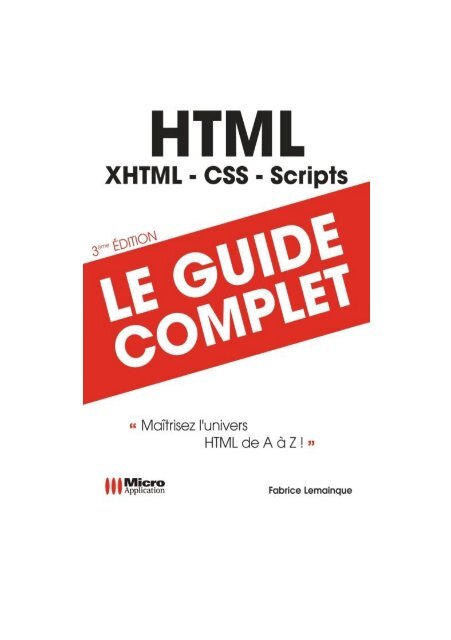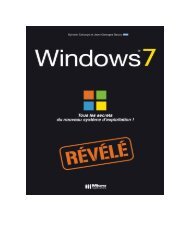Livre MicroApplication – HTML.Guide.Complet FR
Livre MicroApplication – HTML.Guide.Complet FR
Livre MicroApplication – HTML.Guide.Complet FR
You also want an ePaper? Increase the reach of your titles
YUMPU automatically turns print PDFs into web optimized ePapers that Google loves.
Copyright © 2009 Micro Application<br />
20-22, rue des Petits-Hôtels<br />
75010 Paris<br />
1 ère Édition - Avril 2009<br />
Auteur Fabrice LEMAINQUE<br />
Toute représentation ou reproduction, intégrale ou partielle, faite sans le<br />
consentement de MICRO APPLICATION est illicite (article L122-4 du code<br />
de la propriété intellectuelle).<br />
Cette représentation ou reproduction illicite, par quelque procédé que ce<br />
soit, constituerait une contrefaçon sanctionnée par les articles L335-2 et<br />
suivants du code de la propriété intellectuelle.<br />
Le code de la propriété intellectuelle n’autorise aux termes de l’article L122-5<br />
que les reproductions strictement destinées à l’usage privé et non destinées<br />
à l’utilisation collective d’une part, et d’autre part, que les analyses et courtes<br />
citations dans un but d’exemple et d’illustration.<br />
Avertissement Les informations contenues dans cet ouvrage sont données à titre indicatif<br />
aux utilisateurs et n’ont aucun caractère exhaustif voire certain. A titre d’exemple non<br />
limitatif, cet ouvrage peut vous proposer une ou plusieurs adresses de sites<br />
Web qui ne seront plus d’actualité ou dont le contenu aura changé au<br />
moment où vous en prendrez connaissance.<br />
Aussi, ces informations ne sauraient engager la responsabilité de l’Editeur.<br />
La société MICRO APPLICATION ne pourra être tenue responsable de toute<br />
omission, erreur ou lacune qui aurait pu se glisser dans ce produit ainsi que<br />
des conséquences, quelles qu’elles soient, qui résulteraient des informations<br />
et indications fournies ainsi que de leur utilisation.<br />
Tous les produits cités dans cet ouvrage sont protégés, et les marques<br />
déposées par leurs titulaires de droits respectifs. Cet ouvrage n’est ni édité,<br />
ni produit par le(s) propriétaire(s) de(s) programme(s) sur le(s)quel(s) il porte et<br />
les marques ne sont utilisées qu’à seule fin de désignation des produits en<br />
tant que noms de ces derniers.<br />
ISBN : 978-2-300-019586<br />
MICRO APPLICATION Support technique :<br />
20-22, rue des Petits-Hôtels Également disponible sur<br />
75010 PARIS www.microapp.com<br />
Tél. : 01 53 34 20 20<br />
Fax:0153342000<br />
http://www.microapp.com<br />
Retrouvez des informations sur cet ouvrage !<br />
Rendez-vous sur le site Internet de Micro Application<br />
www.microapp.com. Dans le module de recherche,<br />
sur la page d’accueil du site, entrez la référence<br />
à 4 chiffres indiquée sur le présent livre.<br />
Vous accédez directement à sa fiche produit.<br />
1958
Avant-propos<br />
Destinée aussi bien aux débutants qu’aux utilisateurs initiés, la<br />
collection <strong>Guide</strong> <strong>Complet</strong> repose sur une méthode essentiellement<br />
pratique. Les explications, données dans un langage clair et précis,<br />
s’appuient sur de courts exemples. En fin de chaque chapitre, découvrez,<br />
en fonction du sujet, des exercices, une check-list ou une série de FAQ<br />
pour répondre à vos questions.<br />
Vous trouverez dans cette collection les principaux thèmes de l’univers<br />
informatique :<br />
technologies...<br />
matériel, bureautique, programmation, nouvelles<br />
Conventions typographiques<br />
Afin de faciliter la compréhension des techniques décrites, nous avons<br />
adopté les conventions typographiques suivantes :<br />
j gras : menu, commande, boîte de dialogue, bouton, onglet.<br />
j italique : zone de texte, liste déroulante, case à cocher, bouton<br />
radio.<br />
j Police bâton : Instruction, listing, adresse internet, texte à<br />
saisir.<br />
j ✂ : indique un retour à la ligne volontaire dû aux contraintes de<br />
la mise en page.<br />
Il s’agit d’informations supplémentaires relatives au sujet traité.<br />
Met l’accent sur un point important, souvent d’ordre technique qu’il<br />
ne faut négliger à aucun prix.<br />
Propose conseils et trucs pratiques.<br />
Donne en quelques lignes la définition d’un terme technique ou d’une<br />
abréviation.
Sommaire<br />
Chapitre 1 Introduction à <strong>HTML</strong> 11<br />
1.1. Bref historique de <strong>HTML</strong> .......................................... 12<br />
1.2. Pendant ce temps .................................................. 17<br />
XML ................................................................... 17<br />
CSS (Cascading Style Sheet) ..................................... 18<br />
DOM2 (Document Object Model level 2) ........................ 20<br />
1.3. La nouvelle génération : X<strong>HTML</strong> ................................ 21<br />
1.4. Présentation rapide de la syntaxe et de la structure<br />
du langage ........................................................... 22<br />
1.5. Résumé .............................................................. 25<br />
Chapitre 2 Les outils Web 27<br />
2.1. Outils de création de pages Web ............................... 28<br />
Éditeurs commerciaux ............................................. 29<br />
Éditeurs gratuits ..................................................... 31<br />
2.2. Navigateurs .......................................................... 36<br />
Bref historique : Netscape contre Microsoft .................... 37<br />
De nouveaux challengers .......................................... 38<br />
2.3. Résumé .............................................................. 42<br />
Chapitre 3 Conception de votre première page Web 43<br />
3.1. Conception du site ................................................. 44<br />
3.2. Création de la page d’accueil .................................... 47<br />
Instruction !DOCTYPE ............................................. 47<br />
Élément HEAD ....................................................... 49<br />
Élément BODY ...................................................... 53<br />
Paragraphes de texte : élément P ................................ 57<br />
Lien hypertexte : élément A ....................................... 59<br />
Élément saut de ligne BR .......................................... 65<br />
Attributs d’alignements ............................................ 66<br />
3.3. Résumé .............................................................. 69<br />
Chapitre 4 Listes et tableaux 71<br />
4 LE GUIDE COMPLET<br />
4.1. Listes ................................................................. 73<br />
Liste ordonnée : éléments OL et LI ............................... 73
Sommaire<br />
Liste à puces : éléments UL et LI ................................. 75<br />
Liste de définitions : éléments DL, DT et DD ................... 76<br />
Listes imbriquées ................................................... 79<br />
4.2. Tableaux ............................................................. 89<br />
Création d’un tableau simple ..................................... 90<br />
Contrôle de la taille et de la structure des cellules ............. 98<br />
Imbrication de tableaux .......................................... 127<br />
Autres précisions concernant les tableaux .................... 128<br />
4.3. Résumé ............................................................. 133<br />
Chapitre 5 Mise en forme avancée 135<br />
5.1. Principaux éléments structuraux .............................. 136<br />
Élément HR ......................................................... 136<br />
Commentaire <strong>HTML</strong> .............................................. 137<br />
Modification des marges d’un paragraphe .................... 148<br />
5.2. Éléments de structuration du texte ........................... 149<br />
Autres éléments structuraux ..................................... 155<br />
Élément OBJECT .................................................. 155<br />
5.3. Caractères spéciaux et encodage de caractères .......... 156<br />
Encodages de caractères ........................................ 157<br />
Caractères spéciaux .............................................. 159<br />
Caractères non affichables ...................................... 163<br />
5.4. Modification de l’apparence du texte ......................... 164<br />
5.5. Notation mathématique ......................................... 169<br />
En texte simple ..................................................... 169<br />
À l’aide de graphismes ........................................... 170<br />
À l’aide de MathML ................................................ 171<br />
5.6. Résumé ............................................................. 173<br />
Chapitre 6 Couleurs et images 175<br />
6.1. Les couleurs ....................................................... 177<br />
Modification du schéma de couleurs de la page ............. 178<br />
Modification de la couleur du texte dans un élément<br />
de page ............................................................. 183<br />
Modification du schéma de couleurs d’un tableau .......... 184<br />
Précautions à prendre avec les couleurs ...................... 184<br />
6.2. Les images ......................................................... 186<br />
Image d’arrière-plan .............................................. 187<br />
LE GUIDE COMPLET<br />
5
Sommaire<br />
Image insérée ...................................................... 190<br />
6.3. Images animées ................................................... 198<br />
Insertion d’un gif animé ........................................... 199<br />
Création d’un gif animé ........................................... 203<br />
6.4. Image cliquable ................................................... 210<br />
Images cliquables côté client : éléments MAP et AREA .... 210<br />
Images cliquables côté serveur ................................. 222<br />
6.5. Inclusion générique d’images : élément OBJECT .......... 224<br />
Diminution du temps de téléchargement ...................... 234<br />
6.6. Résumé ............................................................. 240<br />
Chapitre 7 Jeux d’encadrement 243<br />
7.1. Jeu d’encadrement : élément <strong>FR</strong>AMESET .................. 245<br />
7.2. Contenu d’un jeu d’encadrement : élément <strong>FR</strong>AME ....... 248<br />
Attributs essentiels de l’élément <strong>FR</strong>AME : name et src ..... 257<br />
Attributs de mise en forme de l’élément <strong>FR</strong>AME ............. 258<br />
Autres attributs de l’élément <strong>FR</strong>AME ........................... 259<br />
7.3. Détermination du cadre cible : attribut target ............... 261<br />
Noms réservés ..................................................... 262<br />
Établissement de la cible par défaut des liens ................ 264<br />
Sémantique de cible .............................................. 264<br />
7.4. Ensembles de cadres imbriqués .............................. 265<br />
7.5. Partage de données entre cadres ............................. 269<br />
7.6. Contenu de remplacement : élément NO<strong>FR</strong>AMES ........ 270<br />
7.7. Cadres en ligne : élément I<strong>FR</strong>AME ............................ 271<br />
7.8. Travail avec les jeux d’encadrement .......................... 273<br />
7.9. Résumé ............................................................. 275<br />
Chapitre 8 Feuilles de style 277<br />
6 LE GUIDE COMPLET<br />
8.1. Introduction ........................................................ 279<br />
8.2. Attribut style ....................................................... 281<br />
8.3. Élément STYLE .................................................... 282<br />
Définition du style de la totalité des occurrences<br />
d’un élément donné ............................................... 283<br />
Définition du style de certaines occurrences<br />
d’un élément donné ............................................... 286<br />
Définition du style d’une unique occurrence<br />
d’un élément donné ............................................... 287
Sommaire<br />
Éléments DIV et SPAN ............................................ 288<br />
Attribut media ...................................................... 291<br />
Masquage du contenu de l’élément STYLE ................... 292<br />
8.4. Feuille de style externe .......................................... 294<br />
Élément LINK ...................................................... 303<br />
Prise en compte du médium ..................................... 305<br />
8.5. Propriétés de feuille de style ................................... 306<br />
Propriétés de modification de texte et de police ............. 306<br />
Représentation des éléments à l’aide d’un style ............. 311<br />
8.6. Feuille de style en cascade ..................................... 323<br />
Cascade et héritage ............................................... 323<br />
8.7. Feuille de style auditive, pour un public particulier ........ 328<br />
8.8. Résumé ............................................................. 335<br />
Chapitre 9 Formulaires 337<br />
9.1. Constituants d’un formulaire ................................... 339<br />
Élément FORM ..................................................... 339<br />
Types de commandes de formulaire ........................... 341<br />
Élément INPUT .................................................... 343<br />
Élément BUTTON ................................................. 350<br />
Éléments SELECT, OPTGROUP et OPTION .................. 352<br />
Élément TEXTAREA ............................................... 356<br />
Élément LABEL .................................................... 357<br />
Ajout d’une structure à un formulaire :<br />
éléments FIELDSET et LEGEND ................................ 360<br />
9.2. Formulaire et focus ............................................... 362<br />
Navigation par tabulation ........................................ 363<br />
Touches d’accès rapide .......................................... 366<br />
9.3. Commandes inactives et en lecture seule ................... 368<br />
Commandes inactives ............................................ 368<br />
Commandes en lecture seule ................................... 369<br />
9.4. Soumission du formulaire ....................................... 370<br />
Méthodes de soumission du formulaire ....................... 370<br />
Commandes réussies ............................................ 371<br />
Traitement des données du formulaire ......................... 373<br />
Types de contenu du formulaire ................................. 374<br />
9.5. Remarques à propos des formulaires ........................ 375<br />
9.6. Résumé ............................................................. 376<br />
LE GUIDE COMPLET<br />
7
Sommaire<br />
Chapitre 10 Scripts 379<br />
10.1. Introduction aux scripts ......................................... 381<br />
10.2. Élément SCRIPT .................................................. 383<br />
Définition du type de script : déclaration META et attribut<br />
type de l’élément SCRIPT ........................................ 386<br />
Autres attributs de l’élément SCRIPT .......................... 387<br />
Cas des agents utilisateurs qui ne gèrent pas les scripts ... 388<br />
10.3. Événements intrinsèques ....................................... 390<br />
10.4. Travail avec les scripts ........................................... 396<br />
JavaScript .......................................................... 397<br />
ECMAScript ........................................................ 412<br />
VBScript ............................................................ 413<br />
Traitement de formulaires à l’aide de scripts .................. 415<br />
Cookies ............................................................. 416<br />
10.5. Applets .............................................................. 424<br />
Élément OBJECT .................................................. 426<br />
Élément PARAM ................................................... 429<br />
Déclaration et instanciation des objets ........................ 431<br />
10.6. Résumé ............................................................. 432<br />
Chapitre 11 Publication sur le Web 435<br />
8 LE GUIDE COMPLET<br />
11.1. Identification du public .......................................... 436<br />
11.2. Accessibilité ....................................................... 438<br />
Accessibilité des tableaux ....................................... 441<br />
Accessibilité des jeux d’encadrement ......................... 453<br />
Modules complémentaires (plug-in) ........................... 454<br />
11.3. Adaptation à plusieurs langues ................................ 456<br />
Attribut lang ........................................................ 457<br />
Attribut dir .......................................................... 461<br />
Élément BDO ....................................................... 463<br />
Langues et jeux de caractères .................................. 465<br />
11.4. Test du site ......................................................... 466<br />
Réactions du public ............................................... 471<br />
11.5. Publication sur le Web ........................................... 472<br />
11.6. Suivi de la fréquentation de votre site ........................ 478<br />
11.7. Résumé ............................................................. 483
Sommaire<br />
Chapitre 12 Annexes 487<br />
12.1. Jeu des entités de caractères Latin-1 ........................ 488<br />
12.2. Éléments et attributs <strong>HTML</strong> 4.01 .............................. 491<br />
Éléments <strong>HTML</strong> 4.01 .............................................. 492<br />
Attributs <strong>HTML</strong> 4.01 .............................................. 504<br />
12.3. Compatibilité X<strong>HTML</strong>/<strong>HTML</strong> ................................... 513<br />
Rédaction correcte des documents ............................ 513<br />
Remarques sur les éléments .................................... 515<br />
Remarques sur les attributs ..................................... 516<br />
Exclusions SGML ................................................. 518<br />
Instructions de traitement ........................................ 518<br />
Modèle Objet de Document et X<strong>HTML</strong> ........................ 519<br />
Feuilles de style imbriquées (CSS) et X<strong>HTML</strong> ................. 519<br />
DTD X<strong>HTML</strong> ........................................................ 520<br />
12.4. DTD et XML ........................................................ 523<br />
Déclaration d’un élément ........................................ 524<br />
Déclaration d’attributs ............................................ 526<br />
Déclaration de notations ......................................... 527<br />
Déclaration d’entités .............................................. 528<br />
12.5. Sélecteurs CSS ................................................... 530<br />
12.6. Ressources Web .................................................. 533<br />
Spécifications ...................................................... 533<br />
Outils de création Web ........................................... 533<br />
Navigateurs ......................................................... 534<br />
Images .............................................................. 534<br />
Feuilles de style .................................................... 535<br />
Scripts ............................................................... 535<br />
Modules complémentaires ...................................... 537<br />
Logiciels FTP ....................................................... 537<br />
Chapitre 13 Glossaire 539<br />
Chapitre 14 Index 559<br />
LE GUIDE COMPLET<br />
9
Introduction<br />
à <strong>HTML</strong><br />
Bref historique de <strong>HTML</strong> .................................................................................................... 12<br />
Pendant ce temps ................................................................................................................ 17<br />
La nouvelle génération : X<strong>HTML</strong> ...................................................................................... 21<br />
Présentation rapide de la syntaxe et de la structure du langage ............................. 22<br />
Résumé ................................................................................................................................... 25
Chapitre 1<br />
La lecture de cette introduction pourrait ne pas paraître à certains<br />
comme totalement indispensable à la compréhension du reste de<br />
l’ouvrage. Pourtant, connaître la genèse et l’évolution de <strong>HTML</strong> et des<br />
langages apparentés peut vous simplifier grandement la vie, en vous<br />
permettant de mieux comprendre les préoccupations et buts sous-jacents<br />
des créateurs et développeurs du langage. Pour la création d’un site Web<br />
comme pour n’importe quelle activité de développement, connaître<br />
l’historique et la philosophie du langage employé procure un avantage<br />
souvent déterminant pour une réussite parfaite.<br />
1.1. Bref historique de <strong>HTML</strong><br />
Le langage <strong>HTML</strong> (HyperText Markup Language) a été développé<br />
initialement par Tim Berners-Lee, alors au CERN. Il a rapidement<br />
connu un vif succès grâce au navigateur Mosaic, développé au NCSA.<br />
Pendant les années 1990, il a poursuivi sa croissance en profitant de<br />
celle, explosive, du Web, et s’est enrichi de nombreuses manières. Le<br />
Web repose sur le respect, par les concepteurs de pages et les éditeurs de<br />
logiciels, de conventions identiques pour <strong>HTML</strong>, ce qui a motivé le<br />
travail commun sur les spécifications de <strong>HTML</strong>.<br />
C’est un format non propriétaire fondé sur SGML (Standard Generalized<br />
Markup Language) se conformant au standard international ISO 8879. Il<br />
peut être créé et traité par de nombreux outils, depuis des éditeurs de<br />
texte simples jusqu’à des outils dédiés sophistiqués WYSIWYG (What<br />
You See Is What You Get ou tel écran, tel écrit). <strong>HTML</strong> emploie des<br />
balises (comme et ) pour structurer un texte en en-têtes,<br />
paragraphes, listes, liens hypertextes, etc.<br />
La spécification <strong>HTML</strong> 2.0 (RFC 1866 de novembre 1995) a vu le jour<br />
sous le contrôle de l’IETF (Internet Engineering Task Force). Le groupe de<br />
travail <strong>HTML</strong> du W3C (World Wide Web Consortium) diffuse en janvier<br />
1997 la spécification <strong>HTML</strong> 3.2, qui apporte plusieurs améliorations et<br />
modifications.<br />
États d’avancement d’un document W3C<br />
Tout document W3C passe par plusieurs états d’avancement (ou de<br />
maturité) portant un nom précis.<br />
Brouillon (WD, Working Draft) : un document publié par le W3C afin qu’il<br />
soit examiné par la communauté composée des membres du W3C, du<br />
public et des autres organismes techniques.<br />
12 LE GUIDE COMPLET<br />
Introduction à <strong>HTML</strong>
Bref historique de <strong>HTML</strong> Chapitre 1<br />
Candidat à la recommandation (CR, Candidate Recommendation) :le<br />
W3C considère que le document a été largement commenté et<br />
répond aux exigences techniques du groupe de travail (Working Group). Il<br />
publie un CR pour obtenir des commentaires sur les mises en œuvre.<br />
Proposition de recommandation (PR, Proposed Recommendation) : c’est<br />
désormais un document technique mature, dont la possibilité de mise en<br />
œuvre a été largement vérifiée. Il est envoyé au Comité Consultatif<br />
(Advisory Committee) pour adoption finale.<br />
Recommandation (REC, Recommendation) : une Recommandation W3C<br />
est une spécification ou un ensemble de règles ayant reçu l’approbation du<br />
W3C. W3C en recommande un large déploiement. Elle est analogue à un<br />
standard tel que diffusé par d’autres organismes.<br />
Viendra ensuite la spécification <strong>HTML</strong> 4, un progrès immense par<br />
rapport aux versions antérieures. Ses principales innovations concernent<br />
l’internationalisation, l’accessibilité, les tableaux, les documents<br />
composés, les feuilles de style, les scripts et l’impression.<br />
j Internationalisation : les documents peuvent être écrits en toutes<br />
les langues et diffusés partout dans le monde. Cela a été accompli<br />
en tenant compte du document RFC 2070, qui traite de<br />
l’internationalisation de <strong>HTML</strong>. L’adoption de la norme<br />
ISO/IEC:10646 comme jeu de caractères du document pour<br />
<strong>HTML</strong> a représenté une étape importante. C’est la norme<br />
mondiale la plus complète, qui tient compte des problèmes<br />
concernant la représentation des caractères internationaux, le sens<br />
des écritures, la ponctuation et autres particularités des langues<br />
mondiales. Cela permet une indexation des documents par les<br />
moteurs de recherche, une typographie de qualité, la synthèse de<br />
la parole à partir du texte, la césure, etc.<br />
j Accessibilité : au fur et à mesure de la croissance de la<br />
communauté du Web et de la diversification des capacités et<br />
aptitudes de ses membres, il devient crucial que les technologies<br />
employées soient appropriées à leurs besoins spécifiques. Le<br />
langage <strong>HTML</strong> a été conçu pour rendre les pages Web plus<br />
accessibles à ceux qui présentent des déficiences physiques. Les<br />
développements de <strong>HTML</strong> 4 qui ont été inspirés par le souci de<br />
l’accessibilité comprennent :<br />
une meilleure distinction de la structure et de la présentation<br />
du document, en encourageant pour cela l’utilisation des<br />
LE GUIDE COMPLET<br />
13
Chapitre 1<br />
feuilles de style au lieu des éléments et attributs de<br />
présentation <strong>HTML</strong> ;<br />
l’amélioration des formulaires, ce qui comprend l’ajout de<br />
touches d’accès rapide (access keys), la possibilité de<br />
regrouper sémantiquement les contrôles des formulaires et les<br />
options de l’élément SELECT ainsi que l’ajout des étiquettes<br />
actives (active labels);<br />
la possibilité de baliser la description textuelle d’un objet<br />
incorporé (avec l’élément OBJECT);<br />
un nouveau mécanisme d’images cliquables côté client<br />
(l’élément MAP), qui permet aux auteurs d’intégrer des liens<br />
sous forme de texte et d’images ;<br />
l’accompagnement obligatoire des images incluses avec<br />
l’élément IMG et des images cliquables incluses avec l’élément<br />
AREA, d’un texte de remplacement, ainsi que des descriptions<br />
longues des tableaux, images, cadres, etc. ;<br />
la gestion des attributs title et lang pour tous les éléments,<br />
ainsi que des éléments ABBR et ACRONYM ;<br />
un éventail élargi des médias cibles (tty, braille, etc.) à utiliser<br />
avec les feuilles de style ;<br />
l’amélioration des tableaux, en y incluant des légendes, des<br />
regroupements de colonnes et des mécanismes pour faciliter la<br />
restitution non visuelle ;<br />
j Tableaux : le nouveau modèle de tableau est fondé sur le<br />
document RFC1942. Les auteurs disposent maintenant d’un plus<br />
grand contrôle sur leur structure et leur disposition (par exemple,<br />
les regroupements de colonnes). Ils peuvent spécifier la largeur<br />
des colonnes et permettre aux agents utilisateurs d’afficher les<br />
données de table progressivement, au fur et à mesure du<br />
chargement, plutôt que d’attendre le chargement entier du tableau.<br />
j Documents composés : le langage <strong>HTML</strong> offre maintenant une<br />
structure standard pour l’incorporation d’objets média et<br />
d’applications génériques dans les documents <strong>HTML</strong>. L’élément<br />
OBJECT (de même que ses ancêtres, les éléments plus spécifiques<br />
IMG et APPLET) fournit le moyen d’inclure des images, des<br />
séquences vidéo, de l’audio, des mathématiques, des applications<br />
spécialisées et d’autres objets dans un document. Il permet aussi<br />
aux auteurs de spécifier une hiérarchie de restitutions de<br />
14 LE GUIDE COMPLET<br />
Introduction à <strong>HTML</strong>
Bref historique de <strong>HTML</strong> Chapitre 1<br />
remplacement aux agents utilisateurs qui ne gèrent pas certaines<br />
restitutions particulières.<br />
j Feuilles de style : les feuilles de style simplifient le balisage<br />
<strong>HTML</strong> et soulagent grandement <strong>HTML</strong> des responsabilités de la<br />
présentation. Elles donnent aux auteurs comme aux utilisateurs le<br />
contrôle de la présentation des documents (informations sur les<br />
polices de caractères, alignement, couleurs, etc.). Les<br />
informations de styles peuvent être spécifiées pour un élément<br />
ponctuel ou pour des groupes d’éléments. Elles peuvent se trouver<br />
à l’intérieur du document <strong>HTML</strong> ou dans une feuille de style<br />
externe. Les mécanismes qui associent une feuille de style à un<br />
document sont indépendants du langage de feuille de style. Avant<br />
l’apparition des feuilles de style, les auteurs disposaient d’un<br />
contrôle limité sur la restitution des pages. <strong>HTML</strong> 3.2 comprenait<br />
un certain nombre d’attributs et d’éléments permettant un contrôle<br />
de l’alignement, de la taille de la police de caractères et de la<br />
couleur du texte. Les auteurs abusaient également de tables et<br />
d’images pour la mise en pages. Le temps relativement long<br />
nécessaire pour que les utilisateurs mettent à jour leurs<br />
navigateurs implique que ces usages vont perdurer encore pendant<br />
un certain temps. Cependant, puisque les feuilles de style offrent<br />
des moyens de présentation plus puissants, le W3C fera<br />
graduellement disparaître nombre d’éléments et d’attributs de<br />
présentation <strong>HTML</strong>. Les éléments et attributs concernés sont<br />
marqués comme « déconseillés ».<br />
j Scripts : les scripts permettent aux auteurs de concevoir des pages<br />
Web dynamiques (par exemple, des « formulaires intelligents »<br />
qui réagissent au cours de leur remplissage par l’utilisateur) et<br />
d’employer <strong>HTML</strong> comme support d’applications en réseau. Les<br />
mécanismes fournis pour associer <strong>HTML</strong> et scripts sont<br />
indépendants du langage de script.<br />
j Impression : les auteurs voudront parfois aider l’utilisateur dans<br />
l’impression d’autres documents, en sus du document courant.<br />
Lorsque des documents font partie d’un ensemble, on peut décrire<br />
leurs relations en utilisant l’élément <strong>HTML</strong> LINK ou encore en<br />
utilisant le cadre de description des ressources (RDF) du W3C.<br />
Fondamentalement, <strong>HTML</strong> 4 sépare bien plus efficacement la structure<br />
de la présentation. Les éléments et attributs de présentation <strong>HTML</strong> sont<br />
de plus en plus remplacés par d’autres mécanismes, en particulier les<br />
feuilles de style. Plus particulièrement, les anciens éléments FONT et<br />
BASEFONT sont désormais déconseillés.<br />
LE GUIDE COMPLET<br />
15
Chapitre 1<br />
La spécification <strong>HTML</strong> 4.01 est enfin une révision de <strong>HTML</strong> 4 qui<br />
corrige des erreurs et apporte certaines modifications à la version<br />
précédente. Vous pourrez trouver le texte en français de la spécification<br />
<strong>HTML</strong> 4.01 à l’adresse www.la-grange.net/w3c/html4.01/cover.html Cette<br />
spécification incorpore davantage d’emprunts au langage X<strong>HTML</strong><br />
(eXtensible HyperText Markup Language), ce qui a permis d’alléger<br />
d’autant la spécification X<strong>HTML</strong> 1.0.<br />
<strong>HTML</strong> 4.01 existe en trois « parfums ». Vous spécifiez la variante à<br />
employer en insérant une ligne au début du document. Chaque variante<br />
dispose de sa propre définition de type de document, ou DTD (Document<br />
Type Definition), qui spécifie les règles d’emploi de <strong>HTML</strong> de façon<br />
claire et succincte :<br />
j Le DTD <strong>HTML</strong> 4.01 strict comprend tous les éléments et<br />
attributs qui ne sont pas déconseillés ou qui n’apparaissent pas<br />
dans les documents avec jeu d’encadrement. Pour les documents<br />
qui utilisent ce DTD, prendre la déclaration de type de document<br />
suivante :<br />
<br />
j Le DTD <strong>HTML</strong> 4.01 transitoire inclut la totalité du DTD strict<br />
auquel se rajoutent les éléments et attributs déconseillés (la<br />
plupart d’entre eux concernant la présentation visuelle). Pour les<br />
documents qui utilisent ce DTD, prendre la déclaration de type de<br />
document suivante :<br />
<br />
j Le DTD <strong>HTML</strong> 4.01 de jeu d’encadrement inclut la totalité du<br />
DTD transitoire complété des cadres (frames). Pour les documents<br />
qui utilisent ce DTD, la déclaration de type de document suivante<br />
est employée :<br />
<br />
DTD<br />
La définition de type de document, ou DTD (Document Type<br />
Definition), définit la structure d’un document, les éléments et attributs<br />
qui y sont autorisés, et le type de contenu ou d’attribut permis. Un<br />
document bien formé répond simplement aux exigences de la<br />
spécification, tandis qu’un document valide se conforme strictement aux<br />
règles établies par la DTD à laquelle il fait référence.<br />
16 LE GUIDE COMPLET<br />
Introduction à <strong>HTML</strong>
L’étude complète des DTD dépasse l’objectif de ce livre. Une<br />
excellente présentation est disponible à l’adresse http://developpeur<br />
.journaldunet.com/tutoriel/xml/031219xml_dtd1a.shtml<br />
Dans l’ensemble de ce livre, nous nous conformerons à la spécification<br />
<strong>HTML</strong> 4.01.<br />
1.2. Pendant ce temps…<br />
Au cours de cette période, d’autres groupes de travail s’intéressaient à<br />
différents aspects plus ou moins intégrés progressivement dans les<br />
spécifications <strong>HTML</strong> successives.<br />
XML<br />
Pendant ce temps… Chapitre 1<br />
XML (eXtensible Markup Language) a été développé sous l’égide du<br />
W3C en 1996. Il décrit une classe d’objets nommés documents XML et<br />
décrit partiellement le comportement des programmes informatiques qui<br />
les traitent. XML est une application restreinte de SGML (Standard<br />
Generalized Markup Language, ISO 8879). Par construction, les<br />
documents XML sont des documents conformes SGML.<br />
Ils sont constitués d’unités de stockage nommées « entités », renfermant<br />
des données analysées (parsed) ou non analysées (unparsed). Les<br />
données analysées sont composées de caractères, dont certains forment<br />
des données « caractère » et d’autres un balisage. Le balisage code une<br />
description de la structure logique de stockage du document. XML<br />
procure un mécanisme imposant certaines contraintes sur cette structure<br />
logique.<br />
Un module logiciel nommé processeur XML sert à lire les documents<br />
XML et à procurer l’accès à leur structure et à leur contenu. Par<br />
définition, un processeur XML accomplit son travail pour le compte<br />
d’un autre module, l’application. Cette spécification décrit le<br />
comportement attendu d’un processeur XML : la façon dont il doit lire<br />
les données XML et les informations qu’il doit transmettre à<br />
l’application.<br />
LE GUIDE COMPLET<br />
17
Chapitre 1<br />
Les objectifs fondamentaux de XML sont les suivants :<br />
j XML doit être largement utilisable sur Internet.<br />
j XML doit prendre en charge une large gamme d’applications.<br />
j XML doit être compatible avec SGML.<br />
j L’écriture de programmes traitant les documents XML doit être<br />
facile.<br />
j Les dispositifs facultatifs de XML doivent être limités voire, dans<br />
l’idéal, inexistants.<br />
j Les documents XML doivent être clairs et lisibles par les<br />
humains.<br />
j La conception XML doit pouvoir être effectuée rapidement.<br />
j XML doit être formel et concis.<br />
j Il doit être facile de créer des documents XML.<br />
j Le côté abrupt du balisage XML importe peu.<br />
Cette spécification, accompagnée de ses standards associés (Unicode et<br />
ISO/IEC 10646 pour les caractères, Internet RFC 3066 pour les balises<br />
d’identification de langue, ISO 639 pour les codes de noms de langue et<br />
ISO 3166 pour les codes de noms de pays), procure toutes les<br />
informations nécessaires pour comprendre XML Version 1.0 et<br />
construire les programmes informatiques qui le traitent.<br />
CSS (Cascading Style Sheet)<br />
Le langage CSS permet de définir des feuilles de style qui peuvent être<br />
appliquées à un site Web. Il permet la manipulation des styles appliqués<br />
à chaque balise <strong>HTML</strong>, via un langage de script.<br />
La première Recommandation CSS (Recommandation W3C du 17<br />
décembre 1996 révisée le 11 janvier 1999) a défini tout ce qui touche<br />
aux caractéristiques graphiques : couleurs, polices, tailles, etc.<br />
Une seconde Recommandation (CSS2, 12 mai 1998) a été ajoutée pour<br />
gérer tous les problèmes de positionnement dynamique. Elle définit les<br />
feuilles de style en cascade, niveau 2. CSS2 est un langage de feuille de<br />
style qui permet aux auteurs et aux lecteurs de lier du style (comme les<br />
polices de caractères, l’espacement et un signal auditif) aux documents<br />
structurés (comme les documents <strong>HTML</strong> et applications XML). En<br />
18 LE GUIDE COMPLET<br />
Introduction à <strong>HTML</strong>
Pendant ce temps… Chapitre 1<br />
séparant la présentation du style du contenu des documents, CSS2<br />
simplifie l’édition pour le Web et la maintenance d’un site.<br />
CSS2 étant construit sur CSS1, toute feuille de style valide en CSS1 est<br />
ainsi également valide en CSS2, à quelques rares exceptions près. CSS2<br />
prévoit des feuilles de style liées à un média spécifique, ce qui autorise<br />
les auteurs à présenter des documents sur-mesure pour les navigateurs<br />
visuels, les synthétiseurs de parole, les imprimantes, les lecteurs en<br />
braille, les appareils portatifs, etc. Cette spécification introduit aussi les<br />
notions de positionnement du contenu, de téléchargement des polices, de<br />
mise en forme des tables, de fonctions d’internationalisation, de<br />
compteurs et de numérotage automatique et quelques propriétés<br />
concernant l’interface utilisateur.<br />
Aujourd’hui, un troisième projet (CSS3, Brouillon du 23 mai 2001) est<br />
en cours de réalisation. Il modularise CSS2. Plusieurs de ces modules<br />
sont aujourd’hui à l’état de Candidats à la recommandation. Pour de<br />
plus amples informations, consultez le site du W3C.<br />
À propos du D<strong>HTML</strong><br />
Le D<strong>HTML</strong> (Dynamic HyperText Markup Language) a été inventé par<br />
Netscape à partir de sa version 4. Ce n’est pas à proprement parler un<br />
langage de balises pour Internet : il n’existe d’ailleurs aucune norme<br />
D<strong>HTML</strong> à part entière. C’est en réalité un ensemble de technologies<br />
Internet associées afin de fournir des pages <strong>HTML</strong> plus dynamiques.<br />
Microsoft a suivi cette voie en développant une autre version de<br />
D<strong>HTML</strong> à partir de la version 4 d’Internet Explorer.<br />
D<strong>HTML</strong> s’appuie sur <strong>HTML</strong> (nécessaire pour présenter le document), sur<br />
les feuilles de style (CSS), qui permettent de définir un style pour<br />
plusieurs objets et le positionnement de ceux-ci sur la page, sur le Modèle<br />
Objet de Document (DOM), proposant une hiérarchie d’objets afin de<br />
faciliter leur manipulation, et enfin sur un langage de script, essentiel pour<br />
définir des événements utilisateur. Il s’agit essentiellement de JavaScript<br />
(développé par Netscape) ou de JScript (développé par Microsoft), et<br />
éventuellement de VBScript, la tendance étant toutefois d’employer<br />
désormais ECMAScript, une tentative de normalisation du noyau du<br />
langage : sa syntaxe, ses mots-clés et ses composants natifs. La troisième<br />
édition du standard ECMA-262 a été publiée en décembre 1999<br />
(www.ecma-international.org/publications/standards/Ecma-262.htm).<br />
Sans script, le D<strong>HTML</strong> n’est pas dynamique. C’est l’association avec le<br />
script qui permet d’apporter des modifications après le chargement de la<br />
page, chose impossible avec le <strong>HTML</strong> classique. Avec ce dernier, une fois<br />
la page chargée et affichée, il est impossible d’afficher de nouveaux<br />
éléments ou de les déplacer.<br />
LE GUIDE COMPLET<br />
19
Chapitre 1<br />
Le D<strong>HTML</strong> serait très intéressant à utiliser s’il existait une norme<br />
officielle respectée par les navigateurs, ce qui reste loin d’être le<br />
cas : un script écrit pour un navigateur risque fort de ne pas fonctionner<br />
sur un autre sans travail d’adaptation. Même si chacun peut<br />
potentiellement profiter du D<strong>HTML</strong>, puisque pratiquement plus aucun<br />
internaute n’utilise de navigateur de génération inférieure à la version 4,<br />
les nombreuses incompatibilités entre navigateurs provoquent de grandes<br />
difficultés.<br />
D<strong>HTML</strong> n’est donc en rien comparable au PHP, à l’ASP, aux CGI, qui<br />
permettent de formater « à la volée » les pages d’un site (souvent interfacé<br />
avec des bases de données) en proposant du contenu en temps réel et en<br />
interagissant avec l’utilisateur. La majorité des effets du D<strong>HTML</strong> restent<br />
ainsi réservés aux intranets, où la population des navigateurs est connue et<br />
maîtrisée.<br />
DOM2 (Document Object Model level 2)<br />
Le Modèle Objet de Document (DOM, Recommandation W3C du 13<br />
novembre 2000) est une interface de programmation d’application (API)<br />
pour des documents <strong>HTML</strong> valides et XML bien formés. Il définit la<br />
structure logique d’un document et la manière d’y accéder et de le<br />
manipuler. Dans la spécification DOM, le terme « document » est<br />
employé au sens large : XML sert de plus en plus à représenter de<br />
nombreuses sortes d’informations, qui peuvent être stockées sur des<br />
systèmes variés, et étaient traditionnellement considérées comme des<br />
données plutôt que comme des documents. XML présente néanmoins<br />
ces données comme des documents, le DOM permettant de gérer ces<br />
données.<br />
Avec le Modèle Objet de Document, les programmeurs peuvent<br />
construire des documents, naviguer dans leur structure ainsi qu’ajouter,<br />
modifier ou effacer des éléments et leur contenu. Tout ce qui se trouve<br />
dans un document <strong>HTML</strong>, ou XML, peut être touché, modifié, effacé ou<br />
ajouté en utilisant le Modèle Objet de Document, à quelques rares<br />
exceptions près.<br />
Un objectif important du DOM en tant que spécification W3C est de<br />
fournir une interface de programmation standard pouvant être utilisée<br />
dans une grande diversité d’environnements et d’applications. Le DOM<br />
est conçu pour une utilisation dans n’importe quel langage de<br />
programmation.<br />
20 LE GUIDE COMPLET<br />
Introduction à <strong>HTML</strong>
La nouvelle génération : X<strong>HTML</strong> Chapitre 1<br />
1.3. La nouvelle génération : X<strong>HTML</strong><br />
X<strong>HTML</strong> (eXtensible HyperText Markup Language) constitue une famille<br />
de modules et de types de documents existants ou futurs, qui constituent<br />
une reproduction, un sous-ensemble et une extension de <strong>HTML</strong><br />
reformulé en XML. Les types de documents de la famille X<strong>HTML</strong> sont<br />
tous fondés sur XML dans le but de fonctionner avec des agents<br />
utilisateurs fondés eux aussi sur XML. C’est le successeur de <strong>HTML</strong>,<br />
disposant désormais de sa propre spécification, X<strong>HTML</strong> 1.0. Celle-ci est<br />
la première Recommandation W3C pour X<strong>HTML</strong>, créée d’après les<br />
travaux antérieurs sur <strong>HTML</strong> 4.01, <strong>HTML</strong> 4.0, <strong>HTML</strong> 3.2 et <strong>HTML</strong> 2.0.<br />
Elle combine la force de <strong>HTML</strong> 4 avec la puissance de XML.<br />
X<strong>HTML</strong> 1.0 emprunte les éléments et attributs de la Recommandation<br />
W3C <strong>HTML</strong> 4, ce qui permet son interprétation par les navigateurs<br />
existants tant que certaines règles très simples sont respectées (voir<br />
Annexe C). Vous pouvez donc employer dès à présent X<strong>HTML</strong>.<br />
Vous pouvez transformer vos anciens documents <strong>HTML</strong> en X<strong>HTML</strong><br />
grâce à un convertisseur d’Open Source, <strong>HTML</strong> Tidy. Cet outil élimine<br />
au passage certaines erreurs de balisage, réduit l’éparpillement et<br />
améliore globalement le balisage, facilitant d’autant sa maintenance<br />
ultérieure.<br />
Comme <strong>HTML</strong> 4.01, X<strong>HTML</strong> 1.0 existe en trois « parfums » : Strict,<br />
Transitional et Frameset. Vous choisissez la variante en insérant une ligne<br />
au début du document, spécifiant le DTD employé.<br />
La spécification X<strong>HTML</strong> 1.0 complète en anglais est disponible en<br />
plusieurs formats, dont <strong>HTML</strong>, PostScript et PDF. Il existe également de<br />
nombreuses traductions, dont une version française disponible à<br />
l’adresse www.la-grange.net/w3c/xhtml1/<br />
Nous signalerons lorsque nécessaire les modifications à apporter au code<br />
<strong>HTML</strong> 4.01 pour une parfaite compatibilité avec la spécification<br />
X<strong>HTML</strong> 1.0.<br />
LE GUIDE COMPLET<br />
21
Chapitre 1<br />
1.4. Présentation rapide de la syntaxe<br />
et de la structure du langage<br />
<strong>HTML</strong> est fondamentalement un langage très simple, dans lequel des<br />
balises (tag) définissent un élément et ses propriétés. En <strong>HTML</strong>, ces<br />
balises sont les signes inférieur et supérieur (comme dans ).<br />
Une balise définit un élément : un objet, texte ou autre, encadré par une<br />
balise d’ouverture et une balise de fermeture. Cette dernière est<br />
identique à la balise d’ouverture, à ceci près qu’une barre oblique (slash)<br />
est placée entre l e caractère inférieur et le nom de l’élément. Entre les<br />
deux balises est placé le contenu :<br />
Titre<br />
Ici, l’élément est TITLE, la balise d’ouverture , le contenu<br />
Titre et la balise de fermeture .<br />
Certains éléments peuvent exceptionnellement être présents dans un<br />
document sans balise : et HEAD sont tous les deux valides.<br />
Les éléments dépourvus de contenu portent le nom d’éléments vides. Si<br />
cette absence de contenu est liée à la définition de l’élément, celui-ci est<br />
également dépourvu de balise de fermeture : un tel élément accomplit<br />
quelque chose, puis s’arrête, devenant superflu dans le code. Un saut de<br />
ligne (BR) est un tel élément vide : une fois le saut de ligne effectué, il<br />
n’y a plus rien à faire. Vous rencontrerez par la suite d’autres éléments<br />
vides.<br />
X<strong>HTML</strong><br />
X<strong>HTML</strong> impose que tout élément possède une balise de fermeture. Il<br />
existe toutefois une notation particulière signalant en XTML un élément<br />
vide :<br />
<br />
ou<br />
<br />
Cette construction est à préférer à , autorisée par XML, mais<br />
qui provoque des résultats inattendus avec certains agents utilisateurs.<br />
22 LE GUIDE COMPLET<br />
Introduction à <strong>HTML</strong>
Présentation rapide de la syntaxe et de la structure du langage Chapitre 1<br />
Un élément n’est pas une balise !<br />
Certaines personnes font référence aux éléments comme à des balises<br />
(par exemple, « la balise P »). Souvenez-vous que l’élément P est une<br />
chose et que la balise en est une autre. Par exemple, l’élément HEAD<br />
est toujours présent, même si les balises ouvrante et fermante<br />
peuvent être absentes du document.<br />
Les éléments se répartissent en deux catégories principales : les blocs et<br />
les lignes, qui équivalent réciproquement aux styles paragraphe et<br />
caractère d’un traitement de texte. Un élément de type bloc crée un<br />
nouveau bloc (texte ou graphique), générant le plus souvent un saut de<br />
ligne ou de paragraphe lors de son ouverture et/ou de sa fermeture. Le<br />
plus classique des éléments de type bloc est le paragraphe de texte, mais<br />
il en existe bien d’autres, comme vous le verrez.<br />
En revanche, un élément ligne ne provoque pas de saut de ligne ou de<br />
paragraphe et n’affecte pas la totalité du bloc. C’est le cas des éléments<br />
modifiant la police, les couleurs, etc. Quelques très rares éléments<br />
peuvent être à la fois de type bloc et de type ligne.<br />
Tout élément peut posséder des éléments enfants imbriqués. Il porte<br />
alors le nom d’élément parent :<br />
Ceci est le titre important<br />
Ici, un élément B (gras) est imbriqué dans l’élément parent H1 (en-tête<br />
de niveau 1). Le contenu de l’élément H1 est Ceci est le titre<br />
important, celui de l’élément B est important.<br />
Les éléments peuvent posséder des propriétés associées, appelées<br />
attributs, qui peuvent eux-mêmes posséder des valeurs (par défaut, ou<br />
encore définies par l’auteur ou par un script). Les couples attribut/valeur<br />
apparaissent avant le caractère > final de la balise ouvrante d’un<br />
élément. Un nombre quelconque de couples attribut/valeur (autorisés),<br />
séparés par des espaces, peuvent apparaître dans la balise ouvrante d’un<br />
élément. Ils peuvent survenir dans n’importe quel ordre :<br />
<br />
Les attributs sont obligatoires pour certains éléments.<br />
LE GUIDE COMPLET<br />
23
Chapitre 1<br />
Sensibilité à la casse<br />
Les éléments <strong>HTML</strong> et leurs attributs ne sont pas sensibles à la casse.<br />
Si théoriquement vous n’avez donc pas à vous préoccuper de la bonne<br />
utilisation de majuscules et de minuscules dans vos balises, sauf pour les<br />
noms de fichiers, d’après la spécification, les noms de balise doivent<br />
toujours être écrits en majuscules et les attributs en minuscules.<br />
En général, mieux vaut toujours placer la valeur d’un attribut entre<br />
guillemets, même si <strong>HTML</strong> tolère leur absence lorsqu’il s’agit d’une<br />
valeur numérique (contrairement à XTML). Cette valeur placée entre<br />
guillemets doit être considérée comme sensible à la casse. Cette<br />
sensibilité à la casse des valeurs d’attributs peut provenir du navigateur<br />
(exceptionnellement) ou du serveur (très fréquemment). Ainsi, une telle<br />
faute de casse peut passer inaperçue localement, mais être flagrante une<br />
fois le site publié.<br />
X<strong>HTML</strong><br />
En revanche, X<strong>HTML</strong> est sensible à la casse : la spécification<br />
recommande d’écrire tous les noms d’éléments et d’attributs en<br />
minuscules. Pour XML, et sont des balises différentes. Un<br />
soin particulier doit en outre être apporté au respect de la casse des<br />
valeurs des attributs.<br />
Le Tableau 1.1 montre la structure d’un élément, illustrée de quelques<br />
exemples. Une balise <strong>HTML</strong> comporte toujours les signes .<br />
Tableau 1.1 : Structure d’un élément <strong>HTML</strong><br />
Composant Description Exemple<br />
< Balise ouvrante de la balise<br />
d’ouverture<br />
ELEMENT Nom de l’élément A<br />
Attribut Propriété de cet élément. Parfois<br />
obligatoire pour certains éléments.<br />
Valeur Valeur de l’attribut, précédée d’un<br />
signe égal et normalement placée<br />
entre guillemets.<br />
> Balise fermante de la balise<br />
d’ouverture<br />
24 LE GUIDE COMPLET<br />
Introduction à <strong>HTML</strong><br />
<<br />
href<br />
="http://www.<br />
microapplication.fr"<br />
>
Tableau 1.1 : Structure d’un élément <strong>HTML</strong><br />
Composant Description Exemple<br />
Contenu Contenu de l’élément (pas pour tous<br />
les éléments).<br />
Balise de fermeture (parfois<br />
facultative).<br />
<strong>MicroApplication</strong><br />
<br />
Toute page <strong>HTML</strong> est composée, après la ligne de déclaration du DTD,<br />
d’un élément racine <strong>HTML</strong> qui comprend deux éléments enfants :<br />
j L’en-tête (HEAD) comprend des données non-affichées par le<br />
navigateur, servant à sa configuration ou présentes au bénéfice de<br />
l’auteur, du lecteur ou d’autres intervenants.<br />
j Le corps (BODY) contient les données qui seront affichées,<br />
encadrées par des balises spécifiant leur structure.<br />
Une page <strong>HTML</strong> se présente donc fondamentalement comme suit :<br />
<br />
<br />
<br />
...contenu...<br />
<br />
<br />
contenu...<br />
<br />
<br />
Nous reviendrons bien sûr plus en détail par la suite sur cette structure.<br />
1.5. Résumé<br />
Résumé Chapitre 1<br />
j <strong>HTML</strong> est un langage conçu par le CERN au début des années<br />
1990. Fondé sur SGML (Standard Generalized Markup Language), il<br />
a connu plusieurs évolutions avant de parvenir à la spécification<br />
actuelle <strong>HTML</strong> 4.01.<br />
j <strong>HTML</strong> sépare désormais efficacement la structure de la<br />
j<br />
présentation. Les éléments et attributs de présentation <strong>HTML</strong> sont<br />
de plus en plus remplacés par d’autres mécanismes, en particulier<br />
les feuilles de style.<br />
XML (eXtensible Markup Language), CSS (Cascading Style Sheet)<br />
et DOM (Document Object Model) sont autant de technologies<br />
LE GUIDE COMPLET<br />
25
Chapitre 1<br />
apparentées désormais intégrées ou exploitées en tout ou partie à<br />
et par <strong>HTML</strong>.<br />
j X<strong>HTML</strong> représente la future génération de <strong>HTML</strong>. La<br />
spécification actuelle est X<strong>HTML</strong> 1.0.<br />
j <strong>HTML</strong> est un langage dans lequel des balises (tag) définissent un<br />
élément et ses propriétés. En <strong>HTML</strong>, ces balises sont les signes<br />
inférieur et supérieur (). Une balise définit un élément encadré<br />
par une balise d’ouverture et une balise de fermeture. Le contenu<br />
figure entre ces deux balises.<br />
j Il existe deux catégories principales d’éléments : les blocs et les<br />
lignes. Un élément de type bloc crée un nouveau bloc, générant le<br />
plus souvent un saut de ligne ou de paragraphe lors de son<br />
ouverture et/ou de sa fermeture. En revanche, un élément ligne ne<br />
provoque pas de saut de ligne ou de paragraphe et n’affecte pas la<br />
totalité du bloc de texte.<br />
j Les éléments peuvent posséder des propriétés associées, ou<br />
attributs, dotées de valeurs. Les couples attribut/valeur<br />
apparaissent avant le caractère > final de la balise ouvrante d’un<br />
élément. Les attributs sont obligatoires pour certains éléments.<br />
26 LE GUIDE COMPLET<br />
Introduction à <strong>HTML</strong>
Les outils Web<br />
Outils de création de pages Web ..................................................................................... 28<br />
Navigateurs ............................................................................................................................ 36<br />
Résumé ................................................................................................................................... 42
Chapitre 2<br />
Pour bien concevoir un site Web, vous devez connaître et maîtriser deux<br />
types d’outils : un ou plusieurs éditeurs <strong>HTML</strong>, qui permettent de créer<br />
effectivement les pages et donc le site Web, et un ou plusieurs<br />
navigateurs, qui affichent réellement ces pages Web.<br />
Vous pourriez penser : « d’accord, parler des logiciels de création de<br />
sites est logique, mais pourquoi aborder les navigateurs ? » La réponse<br />
est simple : malgré l’existence des Recommandations du W3C, la<br />
« petite guerre » entre les grandes familles de navigateurs ainsi que leur<br />
obstination à préconiser plutôt telle ou telle méthodologie (et surtout pas<br />
celle utilisée par l’autre) fait que le rendu d’une même page <strong>HTML</strong> peut<br />
grandement différer selon le navigateur employé.<br />
2.1. Outils de création de pages Web<br />
Un éditeur <strong>HTML</strong> a pour but d’éviter la saisie manuelle souvent<br />
fastidieuse des caractères spéciaux, des codes couleur, de l’encodage des<br />
balises, etc. Comme il en existe un grand nombre, quelques précisions<br />
sur les outils disponibles peuvent être utiles. Remarquez toutefois que<br />
toute appréciation en ce domaine relève du subjectif : nous n’en<br />
présentons que quelques-uns, classés par ordre alphabétique. La plupart<br />
des éditeurs étant disponibles sur le Net en version d’évaluation, il peut<br />
être utile d’en tester plusieurs avant de procéder à un choix définitif.<br />
Les différents outils peuvent être classés en deux catégories : les éditeurs<br />
commerciaux et les produits Open Source (gratuits). Ils se répartissent<br />
également entre éditeurs WYSIWYG (What You See Is What You Get)et<br />
les éditeurs en texte brut, qui nécessitent de connaître le <strong>HTML</strong>. Ces<br />
derniers disposent généralement d’une fonction de prévisualisation dans<br />
laquelle le codage des balises <strong>HTML</strong> n’apparaît plus. Gardez cependant<br />
toujours à l’esprit que cette prévisualisation n’est, et ne sera, jamais<br />
fidèle à 100 % par rapport à ce qui sera affiché par un navigateur.<br />
À notre avis, mieux vaut éviter les éditeurs « qui écrivent tout pour<br />
vous ». Un éditeur doit vous faciliter le travail tout en vous laissant la<br />
main dans l’élaboration de votre page. Adoptez l’éditeur avec lequel<br />
vous vous sentez le plus à l’aise. Même s’il n’est pas le plus célèbre, il<br />
sera votre compagnon de longues heures de travail. D’ailleurs, pourquoi<br />
se limiter à un seul éditeur ? Il est tout à fait envisageable d’employer un<br />
éditeur évolué pour les premiers jets, afin de disposer rapidement d’un<br />
28 LE GUIDE COMPLET<br />
Les outils Web
ouillon exploitable, puis de recourir à un éditeur de la première<br />
génération (plus proche des balises brutes) pour une personnalisation<br />
plus pointue.<br />
Éditeurs commerciaux<br />
Adobe Golive CS2 (Windows, MacIntosh)<br />
Adobe Golive est avant tout destiné aux infographistes. Il bénéficie du<br />
savoir-faire d’Adobe en matière d’images et d’illustrations et permet la<br />
gestion de la mise en page au pixel près, la gestion de l’interactivité<br />
grâce à une ligne du temps et à un éditeur JavaScript, la création des<br />
feuilles de style WYSIWYG et la gestion votre site. Les autres<br />
concepteurs se sentent un peu perdus dans cet univers de palettes et<br />
autres outils. Le code généré est d’une complexité certaine, à faire pâlir<br />
tout puriste du codage <strong>HTML</strong>, tandis que son prix reste élevé (479 Q).<br />
Dreamweaver MX 2004 (Windows, Mac)<br />
Macromedia Dreamweaver est considéré par beaucoup comme le<br />
meilleur éditeur <strong>HTML</strong> du moment. Il permet de concevoir<br />
intelligemment la création de sites (codage <strong>HTML</strong> propre et<br />
académique, compatibilité avec les différents navigateurs, mises à jour<br />
dans tout le site, etc.). Certainement un peu déroutant lors de la première<br />
prise en main, en raison de son nombre impressionnant de palettes<br />
d’outils, il est facile de s’y habituer : cet éditeur WYSIWYG convient<br />
aussi bien aux débutants qu’aux initiés. <strong>Complet</strong>, performant,<br />
professionnel et évolutif, son seul handicap est son prix élevé (530 Q,<br />
mais seulement 260 Q en version Éducation).<br />
FrontPage (Windows)<br />
Outils de création de pages Web Chapitre 2<br />
Les utilisateurs de Microsoft Office, et plus spécialement de Word, ne<br />
seront pas dépaysés par l’interface de l’éditeur de Microsoft : sa prise en<br />
main leur est ainsi aisée. C’est un bon produit, auquel on ne peut<br />
reprocher qu’une façon peu académique d’écrire le <strong>HTML</strong> : il est<br />
fréquent que des navigateurs autres qu’Internet Explorer éprouvent<br />
quelques difficultés à interpréter des pages écrites avec cet éditeur<br />
(240 Q).<br />
LE GUIDE COMPLET<br />
29
Chapitre 2<br />
HotDog Professional 7.0.1 (Windows)<br />
La nouvelle version de la suite HotDog Professional Webmaster, de la<br />
société Sausage Software, prend en charge un nombre encore plus grand<br />
de langages (HMTL, JavaScript, CSS, PHP, ASP, VBScript).<br />
Particulièrement puissante, elle dispose d’à peu près toutes les fonctions<br />
envisageables. L’interface s’ouvre sur une fenêtre mixte qui présente à<br />
la fois le code et sa mise en page obtenue via le navigateur. De très<br />
nombreux outils et fonctions sont disponibles. Les outils Supertoolz<br />
peuvent être téléchargés en groupe ou séparément depuis le site Internet<br />
de Sausage Software. L’utilisation de la couleur en fonction des balises<br />
ou de la syntaxe, la gestion de sites, la prise en charge des codes de<br />
classement PICS (filtrage des contenus indésirables) et des canaux Web<br />
d’envoi de données à l’instigation du serveur sont quelques-unes des<br />
possibilités offertes. HotDog affiche automatiquement en rouge toute<br />
erreur de syntaxe <strong>HTML</strong> qu’il détecte. Cette version intègre Xara<br />
MenuMaker (pour la création de menus animés en D<strong>HTML</strong> ) ainsi que<br />
Bloomer (facilite la création d’animations flash) (100 $).<br />
Namo WebEditor<br />
Intermédiaire entre FrontPage Express et FrontPage 2000, cet éditeur<br />
devrait ravir les webmestres débutants à intermédiaires refusant de<br />
recourir à des « usines à gaz » plus performantes, mais aussi plus<br />
complexes. Raisonnablement complet et intelligemment conçu, le prix<br />
de Namo WebEditor reste raisonnable (99 $).<br />
WebExpert 6.0 (Windows)<br />
WebExpert est un des rares éditeurs de ce groupe à ne pas être<br />
WYSIWYG, mais à proposer un volet de visualisation permettant de<br />
vérifier instantanément le résultat de son codage. Intéressant pour ceux<br />
qui préfèrent avoir la sensation de coder du <strong>HTML</strong> plutôt que celle<br />
d’employer un traitement de texte. C’est un éditeur complet, intelligent,<br />
respectueux du code et de l’esprit <strong>HTML</strong>. Disposant de scripts et<br />
d’aides intégrés, il permet de travailler rapidement et efficacement sur<br />
(X)<strong>HTML</strong>, CSS, JavaScript, ASP et PHP. Il possède un autre intérêt :<br />
son faible prix (67 Q). Vous pouvez facilement en trouver une version<br />
d’évaluation de 30 jours en téléchargement.<br />
30 LE GUIDE COMPLET<br />
Les outils Web
Web Fast (Windows)<br />
Web Fast est plus un outil complet de gestion de site qu’un simple<br />
éditeur Web. Dès son lancement du logiciel, il prend en charge les<br />
étapes nécessaires à la construction du site. Web Fast intègre le site<br />
lui-même, le logiciel FTP nécessaire à sa publication sur Internet, les<br />
fonctions de commerce électronique (versions Plus et Pro) avec suivi de<br />
commandes, le paiement sécurisé (version Pro), les statistiques<br />
complètes du site et un back-office. Le prix s’échelonne selon la version<br />
de 75 à 456 Q.<br />
Il existe bien d’autres éditeurs commerciaux, parmi lesquels HotMetal<br />
(500 $, voir www.xmetal.com/) et CoffeeCup <strong>HTML</strong> (www.coffeecup.com<br />
/html-editor/, 49 $). Vous pourrez les découvrir en lançant une recherche<br />
à l’aide de votre moteur de recherche favori, en employant comme<br />
mot-clé « html editor » ou « éditeur html ». Ici, comme souvent, Google<br />
reste votre meilleur ami !<br />
Word (Windows)<br />
Word peut également être considéré comme un éditeur <strong>HTML</strong> : il est<br />
possible d’enregistrer un texte au format <strong>HTML</strong>, le traitement de texte<br />
se chargeant d’ajouter toutes les balises nécessaires en fonction de ce<br />
qui a été saisi. Cela est malheureusement accompagné d’un fatras de<br />
balises absolument superflues, le respect des spécifications W3C restant<br />
interprété de façon très personnelle par Microsoft… À déconseiller<br />
absolument.<br />
Éditeurs gratuits<br />
Outils de création de pages Web Chapitre 2<br />
Est-il réellement nécessaire de recourir à un logiciel payant ?<br />
Aucunement. Il existe de très nombreux produits gratuits, capables<br />
d’effectuer un excellent travail et probablement très suffisants pour la<br />
création d’un site personnel.<br />
1st Page 2000 (Windows)<br />
1st Page 2000 est un outil de création de sites Web aussi adapté à la<br />
création des pages <strong>HTML</strong> qu’à l’élaboration de scripts dans les langages<br />
de programmation les plus récents. Son interface disponible sous trois<br />
formes le destine tant aux débutants qu’aux professionnels du secteur.<br />
LE GUIDE COMPLET<br />
31
Chapitre 2<br />
Ce logiciel offre toutes les fonctionnalités courantes de ses concurrents<br />
payants, jusqu’aux plus sophistiquées comme en témoigne la présence<br />
d’un convertisseur XML, d’un vérificateur de syntaxe, d’un compresseur<br />
de documents ou encore d’un client FTP intégré. Il offre par ailleurs des<br />
possibilités originales comme le redimensionnement automatique des<br />
images, la correction de l’orthographe en cours de frappe (en anglais) et<br />
la prévisualisation dans quatre navigateurs différents. Outre l’édition en<br />
JavaScript particulièrement bien prise en charge, 1st Page 2000 permet<br />
de manipuler les fichiers Flash et Shockwave. Il sait identifier et<br />
surligner la syntaxe des langages D<strong>HTML</strong>, ASP, SSI, CFML et WebTV.<br />
Le paquetage comprend 450 scripts JavaScript, 15 en D<strong>HTML</strong> , 17 en<br />
Perl,6en<strong>HTML</strong> et 2 scripts CGI. Un bon niveau <strong>HTML</strong> est nécessaire.<br />
Il n’est actuellement disponible qu’en anglais et peut être trouvé en<br />
téléchargement un peu partout. Le site officiel se trouve à l’adresse<br />
www.evrsoft.com/1stpage2.shtml.<br />
Amaya (Windows, Unix, AIX, Solaris, Linux)<br />
Navigateur et éditeur WYSIWYG gratuit du W3C. Il sert à démontrer et<br />
à expérimenter la plupart des nouveaux formats et protocoles<br />
développés par le consortium W3. Il est adaptable et extensible, et prend<br />
en charge notamment MathLM. Amaya propose par défaut de créer un<br />
nouveau document uniquement dans une des trois versions de la<br />
spécification X<strong>HTML</strong> 1.0 (strict, transitoire, de jeu d’encadrement),<br />
mais il est possible de transformer le document en version <strong>HTML</strong> 4.01<br />
(ou même en version X<strong>HTML</strong> 1.1) à l’aide de l’option de menu File ><br />
Change the document type. C’est un produit intéressant, ne serait-ce que<br />
pour vérifier la conformité de votre code (www.w3.org/Amaya/).<br />
32 LE GUIDE COMPLET<br />
Les outils Web<br />
Figure 2.1 :<br />
Interface d’Amaya
Éditeur Mozilla/Netscape Composer (Linux,<br />
Windows et Mac OSX)<br />
Inclus dans la suite Netscape Communicator depuis la version 4.0,<br />
Netscape Composer était un éditeur gratuit. La dernière version de la<br />
suite Mozilla (actuellement la 1.7.7) contient toujours cet excellent<br />
éditeur, désormais nommé Mozilla Composer. Téléchargez-la en<br />
français sur www.mozilla-europe.org/fr/ Vous disposerez, en plus du<br />
célèbre navigateur de l’éditeur, du logiciel gérant la messagerie et les<br />
forums et de celui de discussion en direct (Chatzilla).<br />
L’éditeur Mozilla propose toutes les grandes fonctions d’un éditeur Web,<br />
dont des modes en code source ou en WYSIWYG, l’intégration de<br />
feuilles de style et un logiciel ftp (file transfert protocol) pour envoyer vos<br />
pages sur un serveur distant. Bien conçu, cet éditeur WYSIWYG reprend<br />
les principales, et donc les plus usuelles, fonctions du <strong>HTML</strong>. Il reste<br />
cependant un peu « léger » face aux éditeurs <strong>HTML</strong> plus spécialisés.<br />
Figure 2.2 : Éditeur Mozilla<br />
FrontPage Express<br />
Outils de création de pages Web Chapitre 2<br />
Inclus dans la suite Microsoft Internet Explorer 4.0, 5.0 et suivantes,<br />
FrontPage Express est également un éditeur gratuit. Il reprend les<br />
fonctions les plus usuelles du <strong>HTML</strong>. Son interface est voisine de celle<br />
LE GUIDE COMPLET<br />
33
Chapitre 2<br />
de Microsoft Word. Attention cependant, il « écrit » principalement pour<br />
Microsoft Explorer, ce qui peut provoquer de mauvaises surprises avec<br />
d’autres navigateurs. Prudence…<br />
Figure 2.3 : Front Page Express<br />
NotePad (Windows)<br />
Eh oui, le bon vieux Bloc-Notes de Windows peut servir d’éditeur<br />
<strong>HTML</strong> ! Si vous employez Internet Explorer ou que vous en disposez, il<br />
est même probable que vous vous en servirez (ou que vous vous en êtes<br />
déjà servi) à votre insu : lorsque vous choisissez d’afficher le code<br />
source d’une page avec ce navigateur (Affichage >> Source), celui-ci<br />
s’affiche dans le Bloc-Notes. Si vous travaillez en local, vous pouvez<br />
immédiatement modifier le code, enregistrer le fichier, puis rafraîchir<br />
votre navigateur (bouton Actualiser ou Affichage >> Actualiser) pour<br />
voir les résultats de vos modifications ; et cela d’une façon souvent plus<br />
fidèle que celle du volet de prévisualisation des éditeurs plus évolués.<br />
Oserai-je avouer que, comme c’est le cas pour d’autres anciens<br />
programmeurs, le Bloc-notes reste mon principal éditeur <strong>HTML</strong>, surtout<br />
en raison du mécanisme qui vient d’être expliqué : j’ai pris l’habitude de<br />
travailler ainsi un site en local sous IE, même si mon navigateur Web<br />
principal est en réalité FireFox…<br />
34 LE GUIDE COMPLET<br />
Les outils Web<br />
Figure 2.4 :<br />
Affichage du code<br />
source dans le<br />
Bloc-Notes, depuis<br />
Internet Explorer.
Nvu 1.0/KompoZer (Linux, Windows et Mac<br />
OSX)<br />
Nvu (prononcer « N-viou ») est la refonte du module d’édition <strong>HTML</strong><br />
de Mozilla développé par Disruptive Innovations. Il permet de créer<br />
facilement des pages Web en mode WYSIWYG. S’il n’est pas aussi<br />
puissant que les poids lourds comme Dreamweaver ou Adobe Golive, il<br />
reste largement suffisant pour la majorité des utilisations. Nvu permet de<br />
créer des pages Web et de gérer un site sans aucune connaissance<br />
technique ou apprentissage du <strong>HTML</strong>, ce qui le rend accessible à<br />
quasiment tout le monde. Il permet également de générer des documents<br />
en X<strong>HTML</strong>, d’éditer des pages en PHP et contient un éditeur de feuilles<br />
de style intégré (CaScadeS) très pratique. Vous trouverez plus<br />
d’informations sur Nvu sur le site officiel du projet Nvu (en anglais),<br />
www.nvu.com. Cerise sur le gâteau, il existe une version en français !<br />
Produit recommandé.<br />
Figure 2.5 : Interface de Nvu<br />
Outils de création de pages Web Chapitre 2<br />
Nvu n’est toutefois plus maintenu et French Mozilla recommande le<br />
passage à Komposer (http://www.kompozer.net/). La version proposée en<br />
téléchargement est anglaise, mais il existe des kits de localisation<br />
disponibles sur le site officiel ou sur le site de French Mozilla (http:<br />
//frenchmozilla.sourceforge.net/nvu/).<br />
LE GUIDE COMPLET<br />
35
Chapitre 2<br />
SoThink <strong>HTML</strong> Editor (Windows)<br />
SoThink <strong>HTML</strong> Editor (anciennement nommé CutePage : vous pourrez<br />
encore le trouver sous ce nom) est un éditeur <strong>HTML</strong> doté de<br />
nombreuses fonctions, ainsi que d’un composant FTP capable de<br />
télécharger les fichiers sur un serveur. Des outils supplémentaires<br />
peuvent être téléchargés depuis le site de SourceTec Software. Appelés<br />
« widgets » (un widget, contraction de Windows et de gadget, désigne<br />
sous Unix et Linux un outil graphique permettant d’accomplir une<br />
action. Windows emploie plutôt le terme de « contrôle »), ils concernent<br />
en particulier la création de boutons, bannières et menus. SoThink est un<br />
éditeur qui apportera beaucoup aux débutants et auteurs de pages Web<br />
moyennement expérimentés (www.sothink.com/htmleditor/).<br />
Comme pour les éditeurs commerciaux, il existe bien d’autres éditeurs<br />
gratuits. Là encore, vous pourrez en identifier en lançant une recherche à<br />
l’aide de votre moteur de recherche favori.<br />
En conclusion, notre avis est qu’un logiciel gratuit est largement<br />
suffisant pour les besoins d’un utilisateur « normal » et peut suffire pour<br />
une petite ou moyenne entreprise. Comme nous l’avons déjà évoqué, le<br />
choix de ce logiciel dépend de vos préférences personnelles. Dans les<br />
exemples de ce livre, nous nous servirons d’un éditeur en texte brut (ici<br />
le Bloc-Notes de Windows, mais ce peut être un tout autre produit, par<br />
exemple Vi sous Linux), ainsi que des éditeurs Amaya du W3C et de<br />
l’excellent Nvu en français.<br />
2.2. Navigateurs<br />
Si vous souhaitez que votre site soit visible par tous dans de bonnes<br />
conditions, et qu’il ne soit pas réservé aux seuls francophones possédant<br />
une vue de 10/10, et disposant de surcroît exclusivement d’Internet<br />
Explorer version 6 corrigé SP2… vous devez prendre en compte les<br />
navigateurs de votre public. S’il s’agit d’un intranet d’entreprise, la<br />
chose est généralement facile. Si, en revanche, vous voulez vous ouvrir<br />
au monde entier, la tâche se complique. La première étape consiste donc<br />
à examiner les navigateurs actuellement employés et à connaître les<br />
principales différences existant entre eux.<br />
36 LE GUIDE COMPLET<br />
Les outils Web
Navigateurs Chapitre 2<br />
Navigateur ou explorateur ?<br />
Dans les premiers temps, Netscape Navigator était le seul produit<br />
existant. Le terme anglais Web browser a donc logiquement été traduit<br />
« navigateur Web ». Suite à l’arrivée d’Internet Explorer, Microsoft a<br />
insidieusement tenté de faire passer dans les mœurs le terme<br />
« explorateur Web ». Certains technocrates français ont alors tenté une<br />
solution intermédiaire, en proposant comme terme officiel « fureteur »,<br />
tandis que les Canadiens préféraient « butineur ». Nous nous en<br />
tiendrons dans ce livre au terme consacré par l’histoire, soit<br />
« navigateur », malgré une tendresse personnelle pour butineur.<br />
Bref historique : Netscape contre Microsoft<br />
Comme nous l’avons déjà évoqué, le Web est né vers 1990 des travaux<br />
de Tim Berners-Lee. Le premier navigateur digne de ce nom, Mosaic,<br />
est créé en 1992 par le NCSA (National Center for Supercomputing<br />
Applications), un département de l’université de l’Illinois. Le projet était<br />
dirigé par Marc Andreessen. Ses études à peine terminées, ce dernier se<br />
rend dans la Silicon Valley, où il participe à la création de l’entreprise<br />
Mosaic Communications. Le nom Mosaic étant la propriété du NCSA,<br />
l’entreprise est rebaptisée Netscape.<br />
Au milieu de l’année 1995, le navigateur de Netscape règne en maître :<br />
il était alors dépourvu de tout concurrent sérieux. Sa part de marché n’a<br />
pas été mesurée avec précision à cette époque, mais tout le monde<br />
s’accorde à dire qu’elle dépassait 80 %. Ayant pris conscience de<br />
l’importance du Web, Microsoft conçoit alors son propre navigateur,<br />
Internet Explorer, dont la première version est distribuée gratuitement<br />
avec Windows 95.<br />
Dès 1996, la part de marché du navigateur de Netscape ne cesse de<br />
décroître, au rythme de 1 % par mois environ. Même si, comme l’a<br />
constaté la justice américaine, Microsoft a abusé de sa situation de<br />
monopole dans le domaine du système d’exploitation pour imposer son<br />
navigateur aux constructeurs de micro-ordinateurs, force est toutefois de<br />
reconnaître qu’à partir de la version 4, Internet Explorer l’emporte sur le<br />
plan technique : cette avance ne s’est ensuite jamais démentie.<br />
En 1998, le code du navigateur Netscape est rendu public. Les logiciels<br />
libres et Netscape ont en effet un ennemi commun : Microsoft. En<br />
donnant à des bénévoles la possibilité de participer à l’évolution de son<br />
navigateur, Netscape pense probablement pouvoir accélérer et améliorer<br />
LE GUIDE COMPLET<br />
37
Chapitre 2<br />
sa production. C’est tout le contraire qui se passe. La version 5 du<br />
navigateur ne verra jamais le jour, et la version 6 fut, à ses débuts, très<br />
décevante (oserai-je dire que les termes « usine à gaz » et « lenteur<br />
extrême » sont ici des euphémismes ?) et surtout très tardive. Dès 1999,<br />
les parts de marché de Netscape et Microsoft sont respectivement de 29<br />
et 69 % (source : Statmarket).<br />
Un des gros défauts du navigateur de Netscape concernait l’affichage<br />
des tableaux. Lorsque ceux-ci commencent à être employés<br />
massivement pour la conception des pages Web, ce défaut éclate au<br />
grand jour. La version 6 est corrigée, malheureusement un peu tard : au<br />
début de l’année 2000, la part mondiale de marché du navigateur de<br />
Netscape n’est plus que de 18 %. Au milieu de l’année 2001, il était<br />
généralement admis qu’elle était descendue autour de 12 %, mais<br />
qu’elle était stabilisée. L’apparition de la version 6 du navigateur de<br />
Microsoft (fin octobre 2001) provoque une nouvelle baisse de la part de<br />
marché de son concurrent : elle descend en dessous de 10 % et continue<br />
à décroître, tandis que la version 6 d’Internet Explorer connaît en<br />
revanche un réel succès. La chute s’accélère alors de manière<br />
exponentielle. Une étude sur l’année 2001 créditait Navigator de 4,5 %<br />
de parts de marché, contre 94,2 % à Explorer.<br />
La version 6.2 de Navigator, corrigée, apparaît enfin comme un produit<br />
sérieux, capable de rivaliser avec la version 6 de son concurrent, sauf en<br />
ce qui concerne la vitesse, pourtant améliorée. Netscape a misé sur la<br />
différence : son produit respecte les standards du W3C. Netscape a<br />
abandonné les technologies propriétaires (JavaScript) au profit de<br />
technologies standardisées (ECMAScript), alors que Microsoft reste<br />
complètement en marge des Recommandations W3C. Le rachat de<br />
Netscape par AOL place toutefois le sort de Navigator entre les mains de<br />
ces derniers : ce fournisseur d’accès à Internet procure toujours à ses<br />
clients un navigateur qui n’est autre que IE « personnalisé ».<br />
De nouveaux challengers<br />
En juin 2002, d’après OneStat, une société spécialisée dans l’analyse de<br />
trafic, Internet Explorer dépasse la barre des 95 %. L’arrivée de<br />
Netscape Navigator 7.0 en version d’évaluation au mois de mai, suivie<br />
par celle de Mozilla 1.0 au mois de juin, stabilise cependant le déclin de<br />
Navigator. Le prochain abandon de IE par AOL devient de plus en plus<br />
probable : Compuserve, filiale d’AOL, utilise désormais un navigateur à<br />
38 LE GUIDE COMPLET<br />
Les outils Web
moteur Gecko. Le navigateur de Netscape aurait donc finalement une<br />
chance de survivre.<br />
Début 2005, avec 90 % du marché selon le cabinet d’études spécialisé<br />
WebSideStory, Internet Explorer est toujours, de loin, le navigateur<br />
Internet le plus utilisé dans le monde, bien qu’ayant perdu un peu plus<br />
de cinq points depuis juin, principalement au bénéfice de Firefox,<br />
l’application de la fondation à but non lucratif Mozilla. Celui-ci s’adjuge<br />
près de 5 % du marché en janvier, contre 2,7 % en octobre 2004. Dans<br />
les mois qui suivent, Firefox continue sa progression, directement aux<br />
dépens d’Internet Explorer.<br />
Au cours de l’été 2005, Netscape jette l’éponge : la suite Mozilla 8, dont<br />
le nom de code était Seamonkey, ne verra jamais le jour. L’équipe<br />
rejoint la Fondation Mozilla pour se consacrer au développement de<br />
Firefox et de Thunderbird, le logiciel de messagerie frère.<br />
Entre 2005 et 2008, Firefox progresse de près de 13 points, grignotant<br />
sur Internet Explorer et sur les autres produits basés sur Mozilla (la suite<br />
et Netscape). On peut remarquer les audiences de Safari (réservé aux<br />
derniers Mac OS X) à un peu plus de 1,5 %. Opera est désormais<br />
marginal avec 0,1 %.<br />
Tableau 2.1 : Parts de marché des navigateurs Web entre janvier 2005<br />
et janvier 2008 d’après Libstat, Médiamétrie-eStat et Journal du Net<br />
(http://solutions.journaldunet.com/dossiers/chiffres/navigateurs.shtml<br />
et http://www.libstat.com/pages/navigateur.htm)<br />
Navigateur Pourcentage au<br />
01/2005<br />
Internet<br />
Explorer<br />
Pourcentage au<br />
01/2007<br />
Navigateurs Chapitre 2<br />
90,7 % 85,3 % 73,4 %<br />
Mozilla/Firefox 8,1 % 11,7 % 20,7 %<br />
Safari 1,2 % 1,6 % 1,5 %<br />
Opera 0,3 % 0,6 % 0,1 %<br />
Autres 0,6 % 0,3 % 3,3 %<br />
Pourcentage au<br />
01/2008<br />
Ces chiffres dépendent toutefois largement du pays et du type<br />
d’utilisateur : selon certaines données, la part de marché de Firefox<br />
pourrait déjà dépasser 35 % en France chez les utilisateurs individuels<br />
(hors entreprises).<br />
LE GUIDE COMPLET<br />
39
Chapitre 2<br />
Il est également intéressant d’examiner les systèmes d’exploitation<br />
employés. Windows Vista atteint 13 %, Windows XP est crédité de<br />
77 %. Les anciens Windows ne représentent plus que 4 % des<br />
internautes français. Mac et Linux progressent tout en restant modestes<br />
avec respectivement 3,5 et 0,3 % de ces internautes en janvier 2008.<br />
Concrètement, cela signifie que dans l’immédiat vous devez tester vos<br />
pages avec Internet Explorer (de préférence versions 6 et 7) et Firefox<br />
pour toucher près de 96 % du public potentiel. Si possible, effectuez<br />
également un test avec Safari (sur une machine Mac), Netscape et<br />
Mozilla (sur une machine Windows) et enfin avec Konqueror sur une<br />
machine Linux.<br />
Tableau 2.2 : Comparaison entre navigateurs Web<br />
(source : http://kb.mozillazine.org/Intro_:_Comparison)<br />
Dispositif Mozilla<br />
Suite/Firefox<br />
Platesformes<br />
prises en<br />
charge<br />
Windows,<br />
Mac OS X,<br />
Linux, autres<br />
Camino Opera (http:<br />
//opera.com/)<br />
Mac OS X Windows<br />
Linux,<br />
Symbian (http:<br />
//symbian.com/),<br />
Motorola<br />
(http://motorola<br />
.com/), autres<br />
Coût Gratuit Gratuit 39 $ (ou<br />
gratuit avec<br />
publicités)<br />
Open Source Oui (http:<br />
//mozilla.org<br />
/MPL/)<br />
Onglets de<br />
navigation<br />
Blocage des<br />
popup<br />
Gestionnaire<br />
de<br />
formulaires/<br />
mots de<br />
passe<br />
Thèmes Nombreux<br />
(http://texturizer<br />
.net/firefox<br />
/themes/)<br />
40 LE GUIDE COMPLET<br />
Les outils Web<br />
Oui (http:<br />
//mozilla.org<br />
/MPL/)<br />
Apple Safari<br />
(http://apple.com<br />
/safari/)<br />
Microsoft<br />
Internet<br />
Explorer<br />
(http://microsoft<br />
.com/windows/ie/)<br />
Mac OS X Windows<br />
Intégré Intégré<br />
Non Partiellement<br />
(http://developer<br />
.apple.com<br />
/darwin/projects<br />
/webcore/)<br />
Oui Oui Oui Oui Avec un<br />
programme<br />
de tierce<br />
partie<br />
(comme<br />
MyIE2)<br />
Oui Oui Oui Oui Oui<br />
Oui Oui Oui Oui Limité via<br />
modules<br />
complémentaires<br />
Quelquesuns<br />
Nombreux<br />
(http://my.opera<br />
.com/community<br />
/customize/)<br />
Quelquesuns<br />
Non<br />
Via une<br />
application<br />
séparée
Tableau 2.2 : Comparaison entre navigateurs Web<br />
(source : http://kb.mozillazine.org/Intro_:_Comparison)<br />
Dispositif Mozilla<br />
Suite/Firefox<br />
Extensions Nombreuses<br />
(http://update<br />
.mozilla.org/,<br />
(http:<br />
//extensionroom<br />
.mozdev.org/) et<br />
(http://extensions<br />
mirror.nl/)<br />
Personnalisation<br />
Intensive<br />
(avec<br />
about:config)<br />
Camino Opera (http:<br />
//opera.com/)<br />
Apple Safari<br />
(http://apple.com<br />
/safari/)<br />
Néant Néant Quelquesunes<br />
? Intensive<br />
(avec les<br />
fichiers prefs<br />
et .ini)<br />
Navigateurs Chapitre 2<br />
Microsoft<br />
Internet<br />
Explorer<br />
(http://microsoft<br />
.com/windows/ie/)<br />
Quelquesunes<br />
? Partielle (à<br />
l’aide des<br />
préférences<br />
et des<br />
fichiers du<br />
registre et de<br />
stratégies)<br />
Vous trouverez dans l’Annexe C les adresses où vous procurer les<br />
différents navigateurs. Il convient également de citer Lynx (http://lynx<br />
.browser.org/), un navigateur en texte seul largement employé par les<br />
personnes souffrant de handicaps visuels. Il est souvent employé en<br />
combinaison avec un convertisseur texte-parole.<br />
Figure 2.6 : Lynx, navigateur en texte seul, affichant la page d’accueil de<br />
Google.<br />
Convertisseurs texte-parole<br />
De nombreuses personnes handicapées, particulièrement les<br />
malvoyants, ont recours à des convertisseurs texte-parole. Il s’agit de<br />
programmes capables de lire à haute voix un document informatique.<br />
Ces convertisseurs emploient souvent une inflexion particulière ou un<br />
signal lorsqu’ils rencontrent un élément <strong>HTML</strong> particulier, si bien qu’il<br />
est déconseillé d’utiliser de façon incorrecte ces éléments si votre public<br />
est susceptible d’inclure des handicapés. Et, à moins que votre site ne<br />
soit pas présent sur Internet, il est probable qu’il sera visité par un<br />
LE GUIDE COMPLET<br />
41
Chapitre 2<br />
nombre certain de handicapés. Ces convertisseurs font partie des<br />
agents utilisateurs <strong>HTML</strong>.<br />
Pourquoi « agent utilisateur » plutôt que « navigateur » ?<br />
Même si les navigateurs sont probablement les principaux<br />
consommateurs de documents <strong>HTML</strong> et X<strong>HTML</strong>, d’autres programmes<br />
et systèmes lisent ces documents. Par exemple les convertisseurs texteparole<br />
que nous venons d’évoquer ou les moteurs de recherche qui lisent<br />
les pages Web sans être des navigateurs. Le terme « agent utilisateur »<br />
sert à rappeler cette nuance.<br />
Une recherche sur Google montre ainsi parfois certains résultats stipulant<br />
« Cette page utilise des cadres, mais votre navigateur ne les prend pas en<br />
charge », ce qui peut dissuader certains utilisateurs de cliquer sur ce lien.<br />
L’auteur de ce site a oublié qu’il existait autre chose que des navigateurs :<br />
il aurait dû placer un texte approprié dans un élément noframes<br />
(reportez-vous au Chapitre 7, traitant des jeux d’encadrement, pour plus<br />
de précisions à ce sujet) pour éviter ce problème.<br />
2.3. Résumé<br />
j Un éditeur <strong>HTML</strong> a pour but d’éviter la saisie manuelle souvent<br />
fastidieuse des caractères spéciaux, des codes couleur, de<br />
l’encodage des balises, etc.<br />
j Les éditeurs <strong>HTML</strong> peuvent être commerciaux ou gratuits,<br />
WYSIWYG (What You See Is What You Get) ou en texte brut.<br />
j Les navigateurs ne traitent pas tous le <strong>HTML</strong> de la même façon :<br />
pour bénéficier d’une audience maximale, il est important de<br />
connaître ceux employés par votre public et d’adapter votre code<br />
en conséquence.<br />
j Le marché des navigateurs évolue avec le temps : Netscape<br />
Navigator, au début le seul navigateur existant, a été concurrencé<br />
peu à peu par Internet Explorer qui l’a finalement supplanté. Un<br />
nouveau venu, Firefox, s’implante de plus en plus.<br />
j Un « agent utilisateur » est un programme capable de<br />
comprendre le langage <strong>HTML</strong>. Les navigateurs sont des agents<br />
utilisateurs visuels, mais il existe d’autres agents utilisateurs,<br />
comme les convertisseurs texte-parole (agents utilisateurs audio),<br />
les robots des moteurs de recherche, etc.<br />
42 LE GUIDE COMPLET<br />
Les outils Web
Conception<br />
de votre première<br />
page Web<br />
Conception du site ............................................................................................................... 44<br />
Création de la page d’accueil ........................................................................................... 47<br />
Résumé ................................................................................................................................... 69
Chapitre 3<br />
Vous avez choisi un ou plusieurs éditeurs de pages Web, avez téléchargé<br />
et installé éventuellement quelques navigateurs complémentaires à fin de<br />
test : vous êtes prêt à passer à la conception de votre site.<br />
Éléments étudiés dans ce chapitre :<br />
j !DOCTYPE<br />
j <strong>HTML</strong><br />
j HEAD, TITLE, META<br />
j BODY, Hn, P, A, BR<br />
3.1. Conception du site<br />
Tout d’abord, prenez un peu de temps pour réfléchir, si possible avec<br />
une feuille de papier et un stylo. Pour bien concevoir votre site dès les<br />
premiers instants, vous devez en prévoir dès le début sa structure et son<br />
contenu. Il sera bien sûr toujours possible de procéder à des<br />
modifications par la suite (vous n’y manquerez d’ailleurs pas), mais le<br />
temps consacré à cette réflexion initiale sera largement amorti !<br />
Un site peut être considéré comme une arborescence contenant les<br />
éléments suivants :<br />
j Une page d’accueil, avec une barre de navigation.<br />
j Une ou plusieurs pages secondaires, dont certaines peuvent<br />
également comporter une nouvelle barre de navigation : cela<br />
correspond à une nouvelle ramification de l’arborescence.<br />
j Éventuellement des pages tertiaires, et ainsi de suite…<br />
Le site le plus simple ne comporte qu’une page, tandis que les sites<br />
complexes peuvent posséder de très nombreuses ramifications. Dans ce<br />
dernier cas, le site propose souvent une carte du site, destinée à faciliter<br />
la navigation des utilisateurs (voir Figure 3.1).<br />
Sur votre feuille de papier, commencez à tracer l’arborescence de votre<br />
site, en figurant chaque page par un rectangle (pas trop petit !). Dans<br />
chaque rectangle, donnez un titre à la page, puis notez un aperçu du<br />
contenu prévisionnel.<br />
N’hésitez pas à répartir des informations trop abondantes en plusieurs<br />
pages. Les questions à se poser à ce stade sont les suivantes :<br />
44 LE GUIDE COMPLET<br />
Conception de votre première page Web
Figure 3.1 : Page de plan du site du portail de l’administration française<br />
(www.service-public.fr/aide/plan.html)<br />
j Quel est le but de ce site ?<br />
j L’information proposée est-elle utile ?<br />
j Une même page ne comporte-t-elle pas trop d’informations ? Si<br />
oui, est-il possible de diviser logiquement ces informations ?<br />
j La structure obtenue est-elle équilibrée et pertinente ?<br />
Dans le cadre de l’exemple de ce livre, le site envisagé est présenté dans<br />
la figure suivante.<br />
Ma<br />
région<br />
Page<br />
d’accueil<br />
Ma<br />
famille<br />
Conception du site Chapitre 3<br />
Mes<br />
passions<br />
Figure 3.2 :<br />
Ébauche du plan de<br />
notre site présenté<br />
dans l’ouvrage<br />
LE GUIDE COMPLET<br />
45
Chapitre 3<br />
Cela fait, vous êtes prêt à débuter réellement la création de la première<br />
page de votre site Web. Vous allez commencer par la page la plus<br />
importante, la page d’accueil. À la fin de ce chapitre, vous aurez créé<br />
une page identique à celle de la figure qui suit, dont le code est présenté<br />
dans le listing suivant.<br />
Figure 3.3 :<br />
Page d’accueil telle que conçue<br />
à la fin de ce chapitre<br />
Listing 3-1 : Page d’accueil telle que conçue à la fin de ce chapitre (version 1.3.3)<br />
<br />
<br />
<br />
"Ma page d’accueil"<br />
<br />
<br />
<br />
<br />
Ma page d’accueil<br />
Bienvenue sur mon site.<br />
Vous trouverez sur ce site des informations :<br />
sur ma région ;<br />
sur ma famille ;<br />
sur mes passions.<br />
<br />
Ecrivez-moi !.<br />
<br />
<br />
Nous allons procéder pas à pas pour la création de cette page, en<br />
expliquant à chaque étape les instructions et éléments employés.<br />
46 LE GUIDE COMPLET<br />
Conception de votre première page Web
3.2. Création de la page d’accueil<br />
La page d’accueil est la page la plus importante d’un site : c’est elle qui<br />
incitera le visiteur à examiner plus en détail le site ou à le quitter<br />
immédiatement. Il existe de nombreuses façons de rendre attrayante une<br />
page d’accueil (ou d’ailleurs toute page) : vous les découvrirez peu à<br />
peu au fil de la lecture de ce livre.<br />
Il est fréquent de se contenter d’une ébauche de page d’accueil au<br />
moment de la construction du site, pour la fignoler en dernier lieu. Il ne<br />
s’agit donc pour le moment que de créer une première page relativement<br />
simple. Gardez bien présent à l’esprit que, à partir de <strong>HTML</strong> 4, le plus<br />
important concerne la structure de la page. La majorité des<br />
enjolivements sont facilement ajoutés par la suite.<br />
La démarche est ici très similaire à celle recommandée lors de la<br />
rédaction d’un document à l’aide d’un traitement de texte : vous<br />
commencez par une frappe « au kilomètre », en privilégiant la structure<br />
(les phrases, paragraphes, chapitres et autres subdivisions) par rapport<br />
aux enrichissements qui ne seront apportés qu’ultérieurement,<br />
généralement à l’aide d’une feuille de style.<br />
En effet, une page Web n’est en réalité guère plus qu’un fichier texte<br />
pourvu d’un ensemble de balises de spécification permettant l’affichage<br />
dans un navigateur Web (il en va de même dans votre traitement de<br />
texte, mais ces balises internes sont masquées).<br />
Pour insister sur ce fait, les premiers travaux seront effectués<br />
uniquement à l’aide du Bloc-Notes. Nous vous conseillons de créer sur<br />
votre disque dur, à l’emplacement de votre choix, un nouveau dossier<br />
nommé par exemple MonSiteWeb : vous y rassemblerez tous les fichiers<br />
du site Web. Sinon, par défaut, le Bloc-notes devrait créer vos fichiers<br />
dans Mes Documents.<br />
Instruction !DOCTYPE<br />
Création de la page d’accueil Chapitre 3<br />
<strong>HTML</strong> ayant connu de nombreuses révisions pendant son histoire, il<br />
était nécessaire d’informer l’agent utilisateur de la version <strong>HTML</strong><br />
employée. Cela est effectué à l’aide de l’instruction !DOCTYPE<br />
(d’ailleurs automatiquement insérée en tête d’un document Web par la<br />
plupart des éditeurs <strong>HTML</strong>). Vous verrez par la suite comment utiliser<br />
LE GUIDE COMPLET<br />
47
Chapitre 3<br />
!DOCTYPE lorsque vous aurez recours à des feuilles de style en cascade,<br />
à des cadres ou à XML.<br />
Commencez la création de la première page de votre site.<br />
1 Ouvrez le Bloc-Notes (Démarrer >> Tous les programmes >><br />
Accessoires >> Bloc-notes Windows ou Démarrer >> Exécuter >><br />
Notepad).<br />
2 Saisissez comme première ligne de votre document <strong>HTML</strong> :<br />
<br />
j L’instruction indique ici que ce document<br />
respecte la définition de type de document <strong>HTML</strong> 4.01, telle<br />
que définie par le W3C et disponible à l’adresse www.w3.org/TR<br />
/REC-html4/loose.dtd Nous choisissons ici le DTD transitoire<br />
pour pouvoir par la suite employer les éléments déconseillés<br />
(essentiellement ceux permettant de modifier la présentation<br />
dans le document <strong>HTML</strong>), interdits dans le DTD strict.<br />
j Remarquez que cet élément est dépourvu de balise de<br />
fermeture. Vient ensuite l’élément <strong>HTML</strong> signalant le début<br />
d’un document <strong>HTML</strong>.<br />
3 Appuyez sur [Ä], puis saisissez pour débuter la page.<br />
Appuyez sur [Ä], puis fermez immédiatement l’élément <strong>HTML</strong> en<br />
saisissant sa balise de fermeture .<br />
Fermez toujours un élément après l’avoir ouvert<br />
Même si <strong>HTML</strong> tolère un certain nombre d’erreurs de syntaxe, une<br />
bonne habitude à prendre consiste à toujours fermer un élément<br />
immédiatement après l’avoir ouvert, puis à saisir le contenu entre les<br />
deux balises. Cela évite d’oublier de fermer un élément par la suite, ce<br />
qui peut entraîner des résultats inattendus. C’est d’ailleurs ainsi que<br />
procède un éditeur <strong>HTML</strong>, comme vous le constaterez vous-même.<br />
4 Par sécurité, enregistrez votre fichier sous le nom<br />
pageacc1_0.html. Assurez-vous de bien choisir une extension<br />
.html, même si .htm pourrait être suffisant, afin d’indiquer au<br />
navigateur que le fichier est de type <strong>HTML</strong> et doit être interprété<br />
en conséquence. Ne fermez ni le fichier ni le Bloc-notes.<br />
48 LE GUIDE COMPLET<br />
Conception de votre première page Web
Enregistrement au format <strong>HTML</strong><br />
Selon l’outil d’édition employé, enregistrer un document au format<br />
<strong>HTML</strong> peut être enfantin ou plus complexe. Un éditeur Web utilise<br />
généralement par défaut le format <strong>HTML</strong> (avec comme extension .html<br />
ou .htm). En revanche, un éditeur de texte simple, comme le Bloc-Notes,<br />
ou un traitement de texte, tel que Word ou WordPerfect, peuvent rendre<br />
nécessaire de modifier le type de fichier lors de l’enregistrement. Si vous<br />
éprouvez des difficultés à ouvrir un document Web créé à l’aide d’un<br />
traitement de texte ou d’un éditeur de texte simple, vérifiez l’extension<br />
du nom du fichier et le type de fichier, afin de vous assurer qu’il a bien<br />
été enregistré au format <strong>HTML</strong>.<br />
Élément HEAD<br />
Le premier élément enfant de l’élément <strong>HTML</strong> est l’élément HEAD.<br />
Celui-ci, l’en-tête du document, contient de nombreuses informations<br />
importantes qui intéressent le navigateur. À l’exception du contenu de<br />
l’élément TITLE, le contenu de l’élément HEAD n’apparaît pas dans ce<br />
qui est affiché directement dans le navigateur Web. Vous pouvez donc y<br />
placer des commentaires, des informations destinées aux moteurs de<br />
recherche, des avertissements relatifs aux droits d’auteur, ainsi que du<br />
code de script. C’est également dans cet élément que doivent se trouver<br />
les informations relatives aux feuilles de style. Cet élément est le<br />
premier du fichier <strong>HTML</strong> à être chargé et donc lu par le navigateur.<br />
1 Revenez au document précédemment créé (pageacc1_0.html), s’il<br />
est toujours ouvert. Sinon, ouvrez le Bloc-Notes, puis ouvrez le<br />
fichier.<br />
2 Placez-vous en dessous de la balise d’ouverture (mais<br />
au-dessus de la balise de fermeture ), appuyez sur [Ä],<br />
puis saisissez pour débuter la section d’en-tête. Le<br />
contenu de cet élément n’apparaît pas dans le navigateur Web.<br />
Comme vous l’avez fait précédemment, et pour les mêmes<br />
raisons, fermez immédiatement l’élément HEAD en appuyant sur<br />
[Ä], puis en saisissant sa balise de fermeture .<br />
Élément TITLE<br />
Création de la page d’accueil Chapitre 3<br />
Un élément indispensable dans l’élément HEAD est l’élément TITLE<br />
(titre), qui définit le texte affiché dans la barre de titre de la fenêtre de<br />
votre navigateur.<br />
LE GUIDE COMPLET<br />
49
Chapitre 3<br />
1 Placez-vous en dessous de la balise d’ouverture , appuyez<br />
à nouveau sur [Ä], puis ajoutez la balise d’ouverture <br />
pour définir le titre de la page. Ce titre sera affiché dans la barre<br />
de titre de la fenêtre du navigateur. Fermez l’élément TITLE en<br />
saisissant .<br />
2 Revenez juste après la balise , puis saisissez le titre de la<br />
page, ici "Ma page d’accueil". Appuyez sur [Ä].<br />
Élément META<br />
Autre composant capital de l’élément HEAD, l’élément META est un<br />
moyen de procurer des informations concernant votre site aux moteurs<br />
de recherche, à d’autres auteurs Web et à des serveurs Web. Vous pouvez<br />
y placer pratiquement n’importe quel type d’information. Cet élément<br />
est dépourvu de balise de fermeture.<br />
Un élément META est un élément vide (dépourvu de contenu) dont la<br />
syntaxe est la suivante :<br />
<br />
L’attribut name définit ce que la valeur de content va décrire. Par<br />
exemple, la valeur de name peut être "datetime" : l’agent utilisateur<br />
sait alors que les chiffres et les lettres de content correspondent à une<br />
date et à une heure, probablement celles de la dernière modification. La<br />
balise de fermeture d’un élément META est facultative.<br />
X<strong>HTML</strong><br />
Comme pour tout élément vide, un élément META doit être rédigé<br />
comme suit en X<strong>HTML</strong> :<br />
<br />
Rien ne vous empêche d’adopter d’ores et déjà cette syntaxe dans vos<br />
documents <strong>HTML</strong>.<br />
Un élément HEAD peut posséder un nombre quelconque d’éléments<br />
META. Ceux-ci permettent de fournir de nombreuses informations utiles<br />
concernant votre page, comme l’auteur ou la version, ce que vous allez<br />
faire maintenant.<br />
1 Placez-vous sur la ligne vierge en dessous de l’élément TITLE.<br />
Saisissez <br />
50 LE GUIDE COMPLET<br />
Conception de votre première page Web
Création de la page d’accueil Chapitre 3<br />
(où votre_nom est votre nom), appuyez sur [Ä], puis saisissez<br />
.<br />
2 Par sécurité, enregistrez à nouveau votre fichier sous le nom<br />
pageacc1_0.html. Ne fermez ni le fichier ni le Bloc-Notes.<br />
Les éléments META sont en outre particulièrement utiles pour faire<br />
reconnaître votre page par les robots de recherche du genre AltaVista ou<br />
Google.<br />
<br />
Cette balise indique que le contenu de CONTENT est la description de<br />
votre page <strong>HTML</strong>. Ce contenu pourra être affiché par un moteur de<br />
recherche comme résultat d’une recherche d’un utilisateur.<br />
<br />
Cette balise indique que le contenu de CONTENT est une série de<br />
mots-clés qui définissent plus finement votre page.<br />
Autre élément META fréquent, celui qui indique le nom du générateur du<br />
document, généralement inséré automatiquement par votre éditeur<br />
<strong>HTML</strong> :<br />
<br />
Figure 3.4 :<br />
Certains éditeurs insèrent<br />
automatiquement diverses<br />
instructions META, dont le nom du<br />
générateur.<br />
Expressions anglophones<br />
Rien n’impose que la valeur de name soit exprimée en anglais. Vous<br />
pouvez tout à fait légalement retenir name="auteur" et name="mots<br />
clés". Comme toutefois ces méta-informations sont généralement<br />
exploitées par des agents anglophones (la quasi-totalité des moteurs de<br />
recherche), mieux vaut, pour plus d’efficacité, conserver les expressions<br />
anglophones.<br />
Toute personne examinant le code source de la page peut lire les<br />
informations présentes dans l’élément HEAD, mais celles-ci ne sont pas<br />
affichées dans le texte du document.<br />
LE GUIDE COMPLET<br />
51
Chapitre 3<br />
Affichage source<br />
Pratiquement tous les navigateurs permettent d’examiner le code<br />
<strong>HTML</strong> source d’une page Web affichée dans votre navigateur, à l’aide<br />
d’une commande ressemblant à Affichage >> Source. Cette commande se<br />
trouve dans Internet Explorer, dans Netscape Navigator et dans Firefox<br />
dans le menu Affichage de la barre de menus.<br />
L’élément HEAD doit également englober tout script et information de<br />
feuille de style, respectivement dans des éléments SCRIPT, LINK et<br />
STYLE (nous y reviendrons par la suite). Un exemple d’un élément<br />
HEAD simple est montré dans le Listing 3.2, correspondant à l’en-tête de<br />
la page présentée sur la figure suivante.<br />
Figure 3.5 : Page d’accueil de <strong>MicroApplication</strong><br />
52 LE GUIDE COMPLET<br />
Conception de votre première page Web<br />
Figure 3.6 :<br />
Accès au code source de la<br />
page d’accueil de<br />
<strong>MicroApplication</strong> depuis<br />
Internet Explorer
Figure 3.7 : Accès au code source de la page d’accueil de <strong>MicroApplication</strong><br />
depuis Firefox<br />
Listing 3-2 : Extrait de la section HEAD de la page d’accueil de <strong>MicroApplication</strong><br />
<br />
Micro Application - Editeurs de livres d’informatique,<br />
de cd-rom et de papiers d’impression.<br />
<br />
<br />
<br />
<br />
...<br />
<br />
Élément BODY<br />
Création de la page d’accueil Chapitre 3<br />
L’élément BODY renferme l’essentiel : le corps du document. Tout son<br />
contenu est visible dans le navigateur : texte, graphismes, liens<br />
hypertextes, etc. La seule façon de masquer une information consiste à<br />
la placer dans une balise de commentaire.<br />
1 Revenez au document précédemment créé (pageacc1_0.html) s’il<br />
est toujours ouvert. Sinon, ouvrez le Bloc-Not0es, puis ouvrez le<br />
fichier.<br />
2 Placez-vous après la balise , appuyez sur [Ä], puis<br />
débutez le corps du document en saisissant . Comme<br />
LE GUIDE COMPLET<br />
53
Chapitre 3<br />
précédemment, refermez l’élément BODY en appuyant sur [Ä] puis<br />
en saisissant .<br />
Comme cela a été souligné, l’élément BODY de votre page Web ne doit<br />
pas être dépourvu de structure et de forme : tout « bon » document doit<br />
posséder une structure organisée. Traditionnellement, la structure se<br />
compose de titres de niveaux divers et de paragraphes de texte.<br />
Titres : élément Hn<br />
Les titres sont obtenus en <strong>HTML</strong> à l’aide de l’élément Hn, oùn est un<br />
chiffre compris entre 1 et 6, correspondant au niveau du titre : H1 est un<br />
titre principal (souvent identique au contenu de l’élément TITLE), H2 un<br />
sous-titre, etc.<br />
3 Pour commencer une page « bien structurée », débutez par un titre<br />
de niveau 1. Placez-vous à la fin de la balise , puis<br />
appuyez sur [Ä]. Saisissez (pour refermer<br />
immédiatement l’élément).<br />
4 Placez-vous entre les deux balises, et saisissez ensuite le titre de<br />
la page : Ma page d’accueil (sans guillemets). Votre site Web<br />
possède maintenant un titre de premier niveau.<br />
5 Créez un titre de niveau 2 : placez-vous à la fin de la ligne<br />
précédente, appuyez sur [Ä] puis saisissez (pour<br />
refermer immédiatement l’élément). Placez-vous entre les deux<br />
balises, et saisissez ensuite : Bienvenue sur mon site.<br />
Appuyez sur [Ä].<br />
6 Toujours par sécurité, enregistrez à nouveau votre travail sous le<br />
même nom.<br />
Un titre peut se trouver n’importe où dans l’élément BODY, c’est-à-dire<br />
dans le corps du document. Il s’agit d’un élément bloc, ce qui signifie<br />
qu’un saut de ligne est effectué avant et après l’élément.<br />
Le tableau suivant détaille les différents éléments titre.<br />
Titre Balise Utilisation<br />
Tableau 3.1 : Élément titre (Hn)<br />
Titre 1 Titre du niveau supérieur : en général celui de la page ou<br />
un titre de chapitre.<br />
54 LE GUIDE COMPLET<br />
Conception de votre première page Web
Titre Balise Utilisation<br />
Tableau 3.1 : Élément titre (Hn)<br />
Titre 2 Titre de second niveau : section ou partie d’un<br />
document.<br />
Titre 3 Sous-sections d’un document : ces trois niveaux suffisent<br />
le plus souvent, en terme de structure.<br />
Titre 4 Peu utilisé pour la structure.<br />
Titre 5 Peu utilisé pour la structure, mais servant de façon<br />
abusive pour des avertissements en petits caractères,<br />
comme des informations légales ou de droits d’auteur.<br />
Titre 6 Sert souvent de façon abusive pour des avertissements<br />
en petits caractères, comme des informations légales<br />
ou de droits d’auteur.<br />
Les titres constituent un élément essentiel de la structure d’un document.<br />
De nombreux auteurs les emploient toutefois comme raccourcis de mise<br />
en forme : au lieu de modifier directement la police d’un texte (ce qui<br />
est d’ailleurs à déconseiller), ils l’incorporent dans un élément titre<br />
offrant un aspect similaire à celui qu’ils veulent obtenir.<br />
Techniquement parlant, cette utilisation est incorrecte, tous les<br />
navigateurs n’affichant pas les titres de la même façon. Il est toutefois<br />
exact que la plupart des navigateurs affichent les titres des trois niveaux<br />
supérieurs (1 à 3) en polices de grandes tailles, tandis que les autres<br />
niveaux (5 et 6) sont affichés en polices plus petites, souvent en gras.<br />
Pour obtenir une structure parfaite, il est donc déconseillé de recourir<br />
aux titres uniquement pour obtenir l’aspect souhaité : les niveaux de titre<br />
ne doivent pas présenter d’interruption.<br />
…<br />
…<br />
…<br />
…<br />
…<br />
…<br />
…<br />
…<br />
est correct.<br />
…<br />
…<br />
…<br />
Création de la page d’accueil Chapitre 3<br />
LE GUIDE COMPLET<br />
55
Chapitre 3<br />
…<br />
…<br />
…<br />
…<br />
…<br />
ne l’est pas.<br />
Si vous voulez obtenir l’aspect d’un titre de niveau 4 pour votre titre de<br />
niveau 3, modifiez le style de l’élément H3, de préférence à l’aide d’une<br />
feuille de style. N’employer les titres qu’à des fins structurelles. Si votre<br />
public n’utilise que des navigateurs textuels (comme Lynx), ou si votre<br />
site s’adresse à des personnes souffrant de handicaps, les titres doivent<br />
être utilisés à bon escient. Cela épargnera à vos visiteurs employant des<br />
navigateurs en mode texte (comme Lynx) de sérieuses difficultés lorsque<br />
leur navigateur « non standard » affichera (ou de lire à haute voix) votre<br />
texte de façon incohérente. Les convertisseurs texte-parole emploient en<br />
effet souvent une inflexion particulière ou un signal lorsqu’ils<br />
rencontrent un élément <strong>HTML</strong> particulier, comme justement un titre.<br />
Titres et moteurs de recherche<br />
Les principaux moteurs de recherche se servent désormais<br />
principalement de la structure du document définie par les titres pour<br />
cataloguer un document. Initialement, ils n’avaient recours qu’aux<br />
éléments TITLE ou META, mais ils se sont rapidement rendu compte que<br />
des concepteurs peu scrupuleux surchargeaient ces éléments de mots-clés<br />
n’ayant rien à voir avec le contenu réel du site, simplement pour attirer<br />
plus de visiteurs.<br />
En parcourant les titres, un moteur de recherche peut appréhender la<br />
structure du document et ainsi le cataloguer avec une meilleure précision.<br />
Si les éléments essentiels de votre site apparaissent dans vos titres, votre<br />
page Web possède des chances maximales de se retrouver classée dans la<br />
catégorie adéquate, là où la cherche le public visé.<br />
Titres de documents et outils de vérification<br />
Les outils de vérification <strong>HTML</strong> (comme le validateur W3C<br />
disponible à l’adresse http://validator.w3.org/) se servent également des titres<br />
pour reconstituer la structure du document. Cela sert généralement à<br />
l’auteur de la page : il peut regarder si la structure du document est bien<br />
représentée par les titres, ou si la page gagne à être réorganisée.<br />
56 LE GUIDE COMPLET<br />
Conception de votre première page Web
Création de la page d’accueil Chapitre 3<br />
Paragraphes de texte : élément P<br />
Toute page Web est essentiellement composée de texte : ne laissez<br />
jamais les graphismes attrayants, les animations époustouflantes et<br />
autres compléments vous masquer ce fait. Les gens vont sur le Web pour<br />
trouver des informations, pas pour admirer l’image d’un avion de ligne<br />
traversant l’écran.<br />
L’élément texte fondamental est le paragraphe défini par l’élément P. Il<br />
n’exige pas de fermeture (la balise est facultative), bien que cela<br />
soit préférable pour créer une page structurée possédant des exigences<br />
de validation stricte.<br />
Un simple retour chariot ne possède aucune signification en <strong>HTML</strong> : le<br />
navigateur n’en tient pas compte et ne le remplace même pas par un<br />
simple espace. Pour commencer un nouveau paragraphe, veillez à bien<br />
employer la balise .<br />
1 Revenez au document pageacc1_0.html.<br />
2 Créez un paragraphe : placez-vous sur la ligne vierge en dessous<br />
du titre de niveau 2, puis saisissez (pour refermer<br />
immédiatement l’élément). Placez-vous entre les deux balises, et<br />
saisissez ensuite une phrase quelconque, par exemple : Vous<br />
trouverez sur ce site des informations sur ma<br />
région, ma famille et mes passions.<br />
3 Nous allons nous arrêter là dans un premier temps. Enregistrez à<br />
nouveau votre fichier, toujours sous le nom pageacc1_0.html.<br />
Ce que vous avez saisi jusque-là devrait ressembler au listing suivant.<br />
Listing 3-3 : Première page d’accueil.<br />
<br />
<br />
<br />
"Ma page d’accueil"<br />
<br />
<br />
<br />
<br />
Ma page d’accueil<br />
Bienvenue sur mon site.<br />
Vous trouverez sur ce site des informations sur ma région,<br />
ma famille et mes passions.<br />
<br />
<br />
LE GUIDE COMPLET<br />
57
Chapitre 3<br />
Il est temps d’examiner cette page à l’aide de votre navigateur. Ouvrez<br />
celui-ci, puis naviguez jusqu’au fichier pageacc1_0.html. Vous devriez<br />
voir quelque chose de similaire à ce qui est présenté dans les figures qui<br />
suivent : aucune différence n’apparaît que vous utilisiez Internet<br />
Explorer 6 ou Firefox. Remarquez que le contenu de l’élément TITLE<br />
apparaît dans la barre de titre de la fenêtre du navigateur, le reste du<br />
contenu de l’élément HEAD restant invisible : seul le contenu de<br />
l’élément BODY est affiché.<br />
Figure 3.8 :<br />
L’aspect de cette page<br />
avec Internet Explorer<br />
6<br />
Figure 3.9 :<br />
L’aspect de cette page<br />
avec Firefox<br />
Difficile de faire plus simple ! Difficile aussi de faire plus laid, hélas…<br />
En outre, pour le moment, il n’existe aucune relation entre cette page<br />
d’accueil et les autres pages du site, que nous avions pourtant prévues<br />
dans notre conception initiale. Nous allons d’abord ajouter les liens vers<br />
les autres pages, puis améliorer un peu l’aspect de la page. Nous<br />
créerons ensuite les pages secondaires.<br />
58 LE GUIDE COMPLET<br />
Conception de votre première page Web
Lien hypertexte : élément A<br />
Pour effectuer un lien entre une partie quelconque (ou presque) de votre<br />
page et une autre ressource Internet pouvant se trouver n’importe où (sur<br />
la même page, sur une page différente située sur le même site, sur une<br />
page située sur un autre site, vers un fichier ou une image situé à un<br />
emplacement quelconque), il est fait appel à l’élément A (anchor,<br />
signifiant « ancre »), un élément de type ligne (sans saut de ligne après<br />
l’élément).<br />
Les liens hypertextes sont ce qui fait le World Wide Web (ou WWW, ou<br />
toile d’araignée mondiale). Ce sont eux qui permettent de passer de page<br />
en page et de site en site, d’un bout à l’autre de la planète. En vérité, cet<br />
élément, pourtant simple d’utilisation, est probablement le plus<br />
important de tout le langage <strong>HTML</strong>, étant donné sa puissance<br />
intrinsèque.<br />
La syntaxe de l’élément A est la suivante :<br />
contenu servant de lien<br />
Chaque élément A définit une ancre. Au sein de cet élément, l’attribut<br />
href fait de cette ancre la source d’exactement un lien, tandis que le<br />
contenu de l’élément A définit la position de l’ancre. L’attribut name,<br />
facultatif, nomme l’ancre (pour qu’elle puisse être la destination de zéro<br />
ou plusieurs liens. Il en est de même de l’attribut id).<br />
Valeur d’attribut<br />
Les auteurs peuvent également créer un élément A qui ne spécifie<br />
aucune ancre (qui ne spécifie aucun attribut href, name ou id). Les<br />
valeurs de ces attributs peuvent être fixées par la suite au moyen de<br />
scripts.<br />
Attribut href et URI<br />
Création de la page d’accueil Chapitre 3<br />
La valeur de l’attribut href, emplacement_de_la ressource, porte le nom<br />
d’identifiant de ressource uniforme ou URI (Universal Resource Identifier),<br />
terme désormais préféré à l’ancien URL ou localisateur de ressource<br />
uniforme (URL, Universal Resource Locator). Le rôle d’un URI est<br />
capital : chaque ressource disponible sur le Web (document <strong>HTML</strong>,<br />
LE GUIDE COMPLET<br />
59
Chapitre 3<br />
image, séquence vidéo, programme, etc.) possède une adresse<br />
représentée sous la forme d’un URI.<br />
Un URI est formé de trois parties distinctes :<br />
1 Le nom du protocole servant à accéder à la ressource.<br />
2 Le nom de la machine hébergeant la ressource.<br />
3 Le nom de la ressource en question, indiqué sous la forme d’un<br />
chemin d’accès.<br />
Considérez comme exemple l’URI qui désigne la page des rapports<br />
techniques (TR, Technical Reports) du W3C :<br />
http://www.w3.org/TR<br />
Cet URI peut être compris comme suit : il est disponible via le protocole<br />
HTTP, hébergé sur la machine nommée « www.w3.org », et accessible<br />
par le chemin « /TR ».<br />
HTTP<br />
HTTP est le sigle de HyperText Transfer Communication Protocol. C’est<br />
le protocole, ou méthode de communication, employé par un navigateur<br />
Web pour requérir une ressource Web auprès d’un serveur. Le terme<br />
http:// précède toujours une adresse URI ; il est placé avant les noms<br />
du domaine et de la machine. Internet dispose d’autres protocoles de<br />
communication : HTTP sécurisé (https), courrier électronique (mailto)<br />
et protocole de transfert de fichiers (ftp) sont tous d’autres exemples de<br />
protocoles largement utilisés, que vous rencontrerez sans aucun doute.<br />
Il s’agit ici d’une adresse URI dite exclusive, utilisée pour les sites situés<br />
à l’extérieur de votre propre domaine.<br />
Il existe un autre type d’adresse URI, l’URI relative, qui localise un<br />
document selon sa relation avec le document actuellement visualisé. Si<br />
le document courant est dans un dossier, et que le document lié (nommé<br />
pour l’exemple cible.html) est dans ce même dossier, il peut être relié en<br />
utilisant simplement :<br />
<br />
Remarquez, pour les URI locaux, l’absence du préfixe http://.<br />
60 LE GUIDE COMPLET<br />
Conception de votre première page Web
Au sein de la chaîne de texte du chemin, vous pouvez employer les<br />
classiques modificateurs :<br />
../ demande de monter d’un niveau dans l’arborescence par rapport au<br />
document actif :<br />
<br />
Pour atteindre un sous-dossier, saisissez son nom puis une barre oblique<br />
et enfin le nom du fichier, comme dans :<br />
<br />
Vous pouvez les combiner à votre guise :<br />
<br />
Une barre oblique placée au début de l’URI signifie qu’il faut remonter<br />
à la racine du domaine :<br />
<br />
Les agents utilisateurs restituent généralement les liens de façon à les<br />
mettre en évidence pour les utilisateurs (soulignage, vidéo inverse, etc.).<br />
La restitution exacte dépend de l’agent utilisateur. La restitution peut<br />
varier si l’utilisateur a ou non déjà visité le lien. De façon générale, le<br />
pointeur se transforme en main lorsqu’il se trouve sur un lien.<br />
Figure 3.10 : La plupart de navigateurs signalent un lien, et l’affichent de<br />
façon différente lorsqu’il a déjà été visité (ici, Logiciels en téléchargement).<br />
Attributs name et id<br />
Création de la page d’accueil Chapitre 3<br />
Ces attributs spécifient un nom ou un identifiant pour l’ancre, de façon à<br />
ce que celle-ci puisse être ciblée par un autre lien. Ils partagent le même<br />
espace de noms, ce qui signifie qu’ils ne peuvent pas tous deux définir<br />
LE GUIDE COMPLET<br />
61
Chapitre 3<br />
une ancre avec le même nom dans le même document. Quand les deux<br />
attributs sont utilisés sur un même élément, leurs valeurs doivent être<br />
identiques.<br />
Voici une ancre nommée :<br />
Introduction<br />
Pour y faire référence depuis une autre ancre, vous procédez comme<br />
suit :<br />
Introduction<br />
Ce qui pourrait être mis en œuvre comme suit :<br />
Sommaire<br />
Introduction<br />
Historique<br />
Chapitre 1 <br />
...le reste du tableau des matières...<br />
...le corps du document...<br />
Introduction<br />
...contenu...<br />
Historique<br />
...contenu...<br />
Au commencement<br />
...contenu...<br />
Nous présentons ici l’attribut name employé avec un élément a, mais<br />
une ancre sert en réalité rarement de cible à une autre ancre. L’attribut<br />
name n’est employé que pour relativement peu d’éléments. L’attribut<br />
id joue en revanche un rôle analogue et peut être employé avec tous les<br />
éléments sauf BASE, HEAD, <strong>HTML</strong>, META, SCRIPT, STYLE et TITLE.<br />
L’exemple précédent serait ainsi plus probablement écrit :<br />
Sommaire<br />
Introduction<br />
Historique<br />
Chapitre 1 <br />
...le reste de la table des matières...<br />
...le corps du document...<br />
Introduction<br />
...contenu...<br />
Historique<br />
...contenu...<br />
Au commencement<br />
...contenu...<br />
Notez qu’une ancre (ou lien) ainsi employée porte fréquemment le nom<br />
de signet, pour la différencier d’un lien menant vers une autre page Web.<br />
62 LE GUIDE COMPLET<br />
Conception de votre première page Web
Création de la page d’accueil Chapitre 3<br />
Il est également possible de concevoir un lien hypertexte qui déclenche<br />
l’envoi d’un courrier électronique lorsqu’un utilisateur clique dessus. Au<br />
lieu de http://, utilisez mailto: suivi de l’adresse électronique de<br />
destination :<br />
<br />
Remarquez, pour un lien de message électronique, l’absence de barre<br />
oblique.<br />
Ajoutez maintenant des ancres à votre page d’accueil.<br />
1 Ouvrez le Bloc-Notes, puis le fichier précédemment créé<br />
(pageacc1_0.html).<br />
2 Vous allez modifier la version en entrant comme suit la balise<br />
META stipulant la version :<br />
<br />
Convention sur les numéros de version<br />
Traditionnellement, un numéro de version comporte deux ou trois<br />
nombres séparés par des points. Le premier nombre, à gauche,<br />
correspond au numéro de version majeur : il reste identique tant que des<br />
modifications radicales n’ont pas été apportées. Le second numéro<br />
correspond au numéro de version mineur : des modifications plus<br />
secondaires. Le troisième nombre, s’il est présent, correspond<br />
généralement à des modifications très secondaires, souvent liées à<br />
l’éradication de bogues ou la correction d’erreurs.<br />
Dans le cadre de ce livre, nous employons la convention suivante, très<br />
proche de la convention académique :<br />
j le premier nombre correspond à la version majeure ;<br />
j le second correspond au chapitre concerné ;<br />
j le troisième, à l’ordre d’apparition du code dans le chapitre.<br />
La nouvelle version de notre page d’accueil est donc la 1.3.2.<br />
Vous allez maintenant créer des ancres. Celles-ci vont pour le moment<br />
pointer vers des pages inexistantes, mais cela n’a pas encore<br />
d’importance.<br />
3 Insérez l’élément lien hypertexte avant le mot ou la phrase et<br />
n’oubliez pas de fermer l’élément A après le mot servant de lien :<br />
LE GUIDE COMPLET<br />
63
Chapitre 3<br />
Vous trouverez sur ce site des informations sur ma<br />
région, ma <br />
famille ; et mes passions.<br />
j Remarquez qu’il est employé ici un lien relatif : les fichiers<br />
region.html, famille.html et passions.html seront placés dans le<br />
même dossier que la page d’accueil.<br />
4 Ajoutez un nouveau lien permettant de vous envoyer un message.<br />
Placez-vous après la balise , appuyez sur [Ä] et saisissez sur<br />
la nouvelle ligne :<br />
<br />
Ecrivez-moi !.<br />
j votre_nom@votre_FAI correspond bien sûr à votre adresse<br />
électronique.<br />
5 Enregistrez votre fichier sous le nom pageacc1_3_2.html, mais ne<br />
fermez pas le Bloc-Notes. Le code complet de cette page est<br />
présenté dans le listing qui suit.<br />
Listing 3-4 : Page d’accueil modifiée (version 1.3.2)<br />
<br />
<br />
<br />
"Ma page d’accueil"<br />
<br />
<br />
<br />
<br />
Ma page d’accueil<br />
Bienvenue sur mon site.<br />
Vous trouverez sur ce site des informations sur ma<br />
région, ma <br />
famille et mes passions.<br />
Ecrivez-moi !.<br />
<br />
<br />
Examinez cette nouvelle page dans votre navigateur. Ouvrez celui-ci,<br />
puis naviguez jusqu’au fichier pageacc1_3_2.html. Vous devriez voir<br />
quelque chose de similaire à ce qui est présenté dans la figure suivante.<br />
64 LE GUIDE COMPLET<br />
Conception de votre première page Web
Essayez de cliquer sur un des liens : vous obtenez un message d’erreur,<br />
variable selon le navigateur. C’est normal : les pages secondaires<br />
n’existent pas encore ! Vous y remédierez sous peu.<br />
Élément saut de ligne BR<br />
Création de la page d’accueil Chapitre 3<br />
Figure 3.11 :<br />
Aspect de la page Web modifiée<br />
Figure 3.12 :<br />
Message d’erreur<br />
indiquant un lien<br />
rompu<br />
Nous avons dit que les éléments Hn et P, déjà examinés, étaient des<br />
éléments de type bloc, qui débutent sur une nouvelle ligne et insèrent<br />
après eux un saut de ligne. Nous avons également souligné que <strong>HTML</strong><br />
ne reconnaissait pas les sauts de ligne insérés dans le contenu d’un<br />
élément. Il est pourtant parfois nécessaire d’effectuer manuellement un<br />
passage à la ligne sans pour autant changer d’élément (de bloc), par<br />
exemple pour posséder un titre réparti sur deux lignes ou pour diviser un<br />
paragraphe trop long. Cela s’effectue en insérant un élément vide BR, de<br />
type ligne :<br />
1 Revenez dans le Bloc-Notes au fichier précédent<br />
(pageacc1_3_2.html).<br />
2 Vous allez encore modifier la version. Entrez comme suit la balise<br />
META stipulant la version :<br />
LE GUIDE COMPLET<br />
65
Chapitre 3<br />
<br />
3 Vous allez maintenant insérer des sauts de ligne entre les<br />
différents thèmes dans le (seul) paragraphe de texte. Commencez<br />
par :<br />
Vous trouverez sur ce site des informations :<br />
sur ma région ;<br />
sur ma famille ;<br />
sur mes passions.<br />
j Remarquez que le texte a été un peu modifié. Les passages à la<br />
ligne employés dans le code présenté (après les balises )<br />
permettent uniquement d’améliorer sa lisibilité : ils sont<br />
ignorés par <strong>HTML</strong>. Tout le contenu de l’élément P aurait pu<br />
être saisi sur la même ligne.<br />
Vous pouvez insérer un saut de ligne où vous voulez dans l’élément<br />
BODY pour obtenir un saut de ligne à l’écran : entre deux éléments bloc,<br />
entre deux éléments ligne, au sein d’un contenu texte, etc.<br />
X<strong>HTML</strong><br />
Si vous souhaitez être compatible X<strong>HTML</strong>, l’élément vide BR doit<br />
être codé .<br />
Attributs d’alignements<br />
Pour encore améliorer l’aspect d’un titre (ou d’un paragraphe), il serait<br />
utile de pouvoir agir sur l’alignement.<br />
<strong>HTML</strong> dispose d’un attribut d’alignement applicable à de nombreux<br />
éléments, align.<br />
Vous allez un peu améliorer l’aspect de la première page en jouant sur<br />
l’alignement.<br />
1 Revenez dans le Bloc-Notes au fichier précédent<br />
(pageacc1_3_3.html).<br />
2 Centrez les deux titres, à l’aide de l’attribut align :<br />
Ma page d’accueil<br />
Bienvenue sur mon site.<br />
3 Modifiez le lien qui permet de vous envoyer un message. Ajoutez<br />
ce qui suit :<br />
66 LE GUIDE COMPLET<br />
Conception de votre première page Web
Ecrivez-moi !.<br />
4 Enregistrez votre fichier sous le nom pageacc1_3_3.html. Le code<br />
complet de cette page est présenté dans le Listing 3.4.<br />
5 Pour la bonne forme, nous allons également créer le squelette des<br />
autres pages. En partant du fichier actuellement ouvert,<br />
commencez par modifier l’élément TITLE :<br />
"Ma région "<br />
6 Modifiez ensuite le titre et le sous-titre …<br />
Ma région <br />
...à complèter.<br />
7 … puis le paragraphe de texte :<br />
... à compléter.<br />
8 Vous pouvez à votre guise conserver ou supprimer la ligne<br />
établissant un lien vers un message électronique. En revanche, il<br />
est capital de toujours prévoir sur une page secondaire un lien<br />
vers la page d’accueil principale. Ajoutez donc la ligne suivante,<br />
juste avant la balise :<br />
Retour vers<br />
la page d’accueil<br />
9 Enregistrez ce fichier sous le nom region.html.<br />
10 Créez ensuite les deux autres pages (famille.html et passions.html),<br />
en modifiant comme il se doit le contenu des éléments TITLE et<br />
H1.<br />
L’attribut align possède plusieurs valeurs possibles, dont la<br />
signification est présentée dans le Tableau 3.2. Remarquez toutefois que<br />
son emploi avec des titres et paragraphes est désormais déconseillé :<br />
mieux vaut recourir aux feuilles de style, que vous découvrirez dans le<br />
Chapitre 8.<br />
Tableau 3.2 : Valeurs d’alignement des paragraphes<br />
Attribut de P Alignement de texte<br />
Alignement à gauche.<br />
Création de la page d’accueil Chapitre 3<br />
LE GUIDE COMPLET<br />
67
Chapitre 3<br />
Tableau 3.2 : Valeurs d’alignement des paragraphes<br />
Attribut de P Alignement de texte<br />
Alignement sur la marge de droite, sans<br />
justification à gauche : celle-ci est plutôt<br />
désordonnée, mais cette disposition est pratique<br />
dans le cas d’images et de colonnes de texte.<br />
<br />
<br />
Le texte est centré.<br />
Le texte est justifié, comme avec un traitement de<br />
texte.<br />
Listing 3-5 : Page d’accueil modifiée (version 1.3.3).<br />
<br />
<br />
<br />
"Ma page d’accueil"<br />
<br />
<br />
<br />
<br />
Ma page d’accueil<br />
Bienvenue sur mon site.<br />
Vous trouverez sur ce site des informations :<br />
sur ma région ;<br />
sur ma famille ;<br />
sur mes passions.<br />
<br />
Ecrivez-moi !.<br />
<br />
<br />
Examinez votre nouvelle page d’accueil dans votre navigateur. Ouvrez<br />
celui-ci, puis naviguez jusqu’au fichier pageacc1_3_3.html.<br />
68 LE GUIDE COMPLET<br />
Conception de votre première page Web<br />
Figure 3.13 :<br />
Page d’accueil
Cliquez sur un lien : vous accédez à l’une des nouvelles pages.<br />
Revenez à la page d’accueil, testez les autres liens, puis, revenu sur la<br />
page d’accueil, testez le lien d’envoi de courriel : votre logiciel de<br />
messagerie s’ouvre.<br />
3.3. Résumé<br />
Résumé Chapitre 3<br />
Figure 3.14 :<br />
Une des pages secondaires<br />
Figure 3.15 :<br />
Logiciel de messagerie lancé<br />
à partir de la page<br />
j L’instruction !DOCTYPE permet de stipuler la DTD (Document<br />
Type Definition) employée pour le document <strong>HTML</strong>.<br />
j Un document <strong>HTML</strong> se compose d’un élément parent <strong>HTML</strong> qui<br />
contient des éléments enfants HEAD et BODY.<br />
j La seule information affichée par le navigateur appartenant à<br />
l’élément HEAD est le contenu de l’élément TITLE, figurant dans<br />
la barre de titre de la fenêtre. Les éléments META de l’élément<br />
LE GUIDE COMPLET<br />
69
Chapitre 3<br />
HEAD servent à fournir des méta-informations employées par<br />
certains agents utilisateurs (comme les robots des moteurs de<br />
recherche), dont les mots-clés, une description, l’auteur, la version<br />
et le générateur de la page.<br />
j L’élément BODY constitue le corps du document : tout son contenu<br />
est visible dans le navigateur.<br />
j Ce contenu doit être structuré de façon logique. <strong>HTML</strong> propose<br />
les éléments Hn pour des titres de niveaux différents, ainsi que<br />
l’élément P pour un paragraphe de texte.<br />
j Les liens hypertextes sont créés à l’aide de l’élément A suivi de<br />
l’attribut href stipulant la cible du lien. Cet attribut href est<br />
suivi d’un nom de protocole, comme http:/ ou mailto:,<br />
spécifiant le type de cible et l’action à suivre.<br />
j Un lien hypertexte peut être absolu ou relatif.<br />
j Un saut de ligne est obtenu à l’aide de l’élément vide BR.<br />
j Les titres et les paragraphes admettent l’emploi de l’attribut<br />
align pour obtenir un alignement particulier. Cet attribut est<br />
toutefois désormais déconseillé : mieux vaut recourir aux feuilles<br />
de style.<br />
70 LE GUIDE COMPLET<br />
Conception de votre première page Web
Listes et tableaux<br />
Listes ....................................................................................................................................... 73<br />
Tableaux .................................................................................................................................. 89<br />
Résumé ................................................................................................................................ 133
Chapitre 4<br />
Une page Web est composée avant tout de texte. Toutefois, toutes les<br />
données et informations placées sur un site Web doivent passer par un<br />
filtre final avant de pouvoir être lues par un être humain : elles doivent<br />
être affichées à l’écran.<br />
La lecture à l’écran, malgré les progrès réalisés par les concepteurs<br />
d’écrans, reste plus malaisée que la lecture d’un document imprimé ou<br />
projeté. La majorité des internautes rechignent à lire de longs textes en<br />
ligne, préférant souvent les imprimer pour les relire à tête reposée.<br />
Une conception intelligente d’un site Web doit prendre en compte ces<br />
contraintes inévitables. Malgré son importance, mieux vaut limiter le<br />
texte. Aérez-le toujours au maximum. Recourrez aux espaces vierges<br />
pour reposer la vue.<br />
Voici quelques règles simples :<br />
j Placez toujours les informations importantes en haut de l’écran.<br />
j Pour être efficace, un écran (une page) ne devrait jamais<br />
comporter plus de sept informations distinctes.<br />
j Seuls les 100 premiers mots permettent à l’utilisateur de décider<br />
si le document est intéressant. Un document destiné à un public<br />
général ne devrait jamais excéder 500 mots.<br />
Cela ne veut pas dire que les longs articles sont proscrits sur le Web,<br />
mais mieux vaut les rendre accessibles à l’aide d’un lien explicite, par<br />
exemple, « Exemple extrait du Chapitre 1 » ou « Table des matières<br />
détaillée ».<br />
Si ce chapitre va vous aider à afficher votre texte de façon à ce qu’il soit<br />
facilement lisible et compréhensible, il reste de votre ressort de faire en<br />
sorte que le sujet soit intéressant et susceptible d’attirer le public<br />
concerné !<br />
Les pages réalisées jusqu’ici sont d’une extrême simplicité. <strong>HTML</strong><br />
propose de nombreux autres éléments structuraux pour améliorer tant la<br />
structure que, par la suite, le rendu ou l’affichage des pages.<br />
Au cours de ce chapitre, nous allons examiner les listes et les tableaux<br />
des éléments fondamentaux de toute page Web réussie.<br />
72 LE GUIDE COMPLET<br />
Listes et tableaux
Éléments et attributs étudiés dans ce chapitre :<br />
OL (type, start, type), LI (type, value)<br />
UL (type), LI (type)<br />
DL, DT, DD<br />
TABLE (summary, align, border, frame, rule, cellspacing,<br />
cellpadding, width)<br />
CAPTION<br />
TR, TD, TH (align, valign, width, rowspan, colspan)<br />
THEAD, TBODY, TFOOT<br />
COLGROUP, COL (span, width)<br />
4.1. Listes<br />
Il existe en <strong>HTML</strong> trois types de listes qui permettent d’apporter un peu<br />
plus de structure à un document :<br />
j Les listes ordonnées ou numérotées.<br />
j Les listes non ordonnées ou listes à puces.<br />
j Les listes de définitions.<br />
Il est également possible d’imbriquer des listes, même de types<br />
différents.<br />
Liste ordonnée : éléments OL et LI<br />
Listes Chapitre 4<br />
Une liste numérotée (ou ordonnée) incrémente automatiquement chaque<br />
élément de la liste. Ce système de numérotation automatique est très<br />
utile, car il simplifie d’autant la saisie.<br />
Créer une liste numérotée est d’une extrême simplicité. Vous débutez la<br />
liste en ouvrant l’élément liste OL (Ordered List, liste ordonnée), puis<br />
poursuivez par chaque membre de la liste, précédé de la balise<br />
d’élément de liste, . La balise de fermeture est facultative<br />
mais recommandée. En revanche, l’élément liste lui-même doit<br />
impérativement être fermé.<br />
<br />
Premier élément<br />
Deuxième élément<br />
...<br />
Dernier élément<br />
<br />
LE GUIDE COMPLET<br />
73
Chapitre 4<br />
Test<br />
Les fragments de code ainsi présentés sont des extraits d’une page<br />
complète. Si vous souhaitez les tester, le mieux est de construire une<br />
page type nommée par exemple test.html, avec un squelette de page<br />
(instruction !doctype, éléments <strong>HTML</strong>, HEAD et BODY) , et de saisir<br />
simplement dans l’élément BODY l’extrait de code proposé.<br />
L’élément OL peut posséder un argument start, spécifiant le numéro<br />
commençant la séquence. Par exemple, avec , le<br />
premier membre de la liste porte le numéro 2.<br />
Les éléments LI et OL peuvent posséder un attribut type, qui permet de<br />
définir le mode de numérotation de la liste. Employé pour un élément LI<br />
individuel, il ne s’applique qu’à cet élément. Inséré en revanche à<br />
l’intérieur de la balise , il agit sur la totalité de la liste. Voici les<br />
valeurs possibles pour l’attribut type :<br />
j 1 : Chiffres arabes (valeur par défaut)<br />
j a : Lettres minuscules<br />
j A : Lettres majuscules<br />
j i : Chiffres romains en minuscules<br />
j I : Chiffres romains en majuscules<br />
Figure 4.1 :<br />
Exemple de liste ordonnée<br />
value, employé uniquement avec un élément LI, réinitialise l’ordre de<br />
la séquence. Ainsi, avec , le membre suivant<br />
possédera automatiquement une value de 9.<br />
74 LE GUIDE COMPLET<br />
Listes et tableaux
Figure 4.2 :<br />
Exemple de liste ordonnée, avec emploi<br />
des attributs type="A", start="2" pour<br />
l’élément OL et value="9" pour le dernier<br />
élément LI.<br />
L’emploi des attributs start, type et value est désormais déconseillé<br />
au profit des feuilles de style.<br />
Combiner les attributs<br />
Il est possible de combiner les attributs start et type : le premier<br />
membre de la liste apparaît avec la valeur start dans le type spécifié.<br />
Ainsi, aboutit-il à un premier membre<br />
désigné par "IV".<br />
Liste à puces : éléments UL et LI<br />
Une liste à puces ressemble énormément à la précédente, si ce n’est que<br />
la numérotation est remplacée par des puces. Une liste à puces est un<br />
élément UL (Unordered List, liste non ordonnée) qui renferme un nombre<br />
quelconque d’éléments LI. Comme pour une liste ordonnée, l’élément<br />
UL doit impérativement être fermé.<br />
<br />
Premier élément<br />
Deuxième élément<br />
...<br />
Dernier élément<br />
<br />
Figure 4.3 :<br />
Exemple de liste à puces<br />
Listes Chapitre 4<br />
LE GUIDE COMPLET<br />
75
Chapitre 4<br />
Vous pouvez modifier le style des puces grâce à l’attribut type. Là<br />
aussi, il peut s’appliquer à un élément LI individuel ou, inséré dans la<br />
balise , agir sur la totalité de la liste. Voici les valeurs possibles<br />
pour l’attribut type, lorsqu’il est employé dans une liste non ordonnée :<br />
Tableau 4.1 : Valeurs possibles de l’attribut type<br />
Valeur Signification<br />
Disc Rond plein (valeur par défaut)<br />
Square Carré plein<br />
Circle Cercle vide<br />
L’emploi de l’attribut type est désormais déconseillé au profit des<br />
feuilles de style.<br />
Figure 4.4 :<br />
Exemple de liste à puces, avec<br />
emploi des trois valeurs possibles<br />
pour l’attribut type.<br />
Les listes sont très agréables en <strong>HTML</strong> : elles sont d’emploi facile tout<br />
en étant d’une extrême souplesse. Il est très facile de transformer une<br />
liste numérotée en liste à puces et inversement, simplement en modifiant<br />
les balises de début et de fin. Attention toutefois aux surprises si vous<br />
avez employé les attributs déconseillés, les valeurs licites pour ces<br />
attributs étant différentes selon le type de liste !<br />
Liste de définitions : éléments DL, DT et DD<br />
Une liste de définitions est l’équivalent d’un tableau de deux colonnes,<br />
la première renfermant les mots ou expressions à définir et la seconde<br />
les définitions elles-mêmes.<br />
76 LE GUIDE COMPLET<br />
Listes et tableaux
Il est possible de créer une liste de définitions à l’aide de l’élément DL<br />
(Definition List, liste de définitions), dont le contenu est composé<br />
d’éléments DT (Definition Term, terme de définition) et d’éléments DD<br />
(Definition Description, description de définition) correspondants. Voici<br />
un exemple de code, avec la copie d’écran correspondante.<br />
Eléments d’une liste de définitions<br />
<br />
DL<br />
Elément liste de définition.<br />
DT<br />
Elément terme de définition<br />
DD<br />
Elément description de la définition<br />
<br />
Vous avez découvert les listes. Ne trouvez-vous pas que notre page<br />
d’accueil présente ce qui ressemble furieusement à une liste ? Autant la<br />
modifier…<br />
1 Revenez dans le Bloc-Notes au fichier précédent<br />
(pageacc1_3_3.html).<br />
2 Comme d’habitude, vous modifiez la version. Entrez comme suit<br />
la balise META stipulant la version :<br />
<br />
3 Placez-vous à la fin de la ligne<br />
Figure 4.5 :<br />
Liste de définitions<br />
Listes Chapitre 4<br />
Vous trouverez sur ce site des informations :<br />
et remplacez la balise par une balise , puis appuyez sur<br />
[Ä] pour créer une nouvelle ligne.<br />
LE GUIDE COMPLET<br />
77
Chapitre 4<br />
4 Saisissez sur celle-ci pour débuter une liste à puces.<br />
5 Placez-vous au début de la ligne<br />
sur ma région ;<br />
Saisissez , puis remplacez la balise par .<br />
6 Faites de même pour la ligne suivante. Saisissez au début de la<br />
troisième ligne , puis remplacez la balise de fermeture <br />
par , appuyez sur [Ä] puis saisissez pour fermer la<br />
liste. Ce fragment de code devrait désormais ressembler à ceci :<br />
Vous trouverez sur ce site des informations :<br />
<br />
sur ma région ;<br />
sur ma famille ;<br />
sur mes passions.<br />
<br />
7 Enregistrez votre fichier sous le nom pageacc1_4_1.html.<br />
Examinez cette page à l’aide de votre navigateur. Son aspect est<br />
désormais plus agréable.<br />
Figure 4.6 :<br />
Page d’accueil avec liste à puces<br />
Testez les liens. Tout va bien, mais lorsque vous voulez revenir à votre<br />
page d’accueil, vous obtenez une des anciennes versions. Pourquoi ?<br />
Tout simplement parce que vous n’avez pas modifié le nom de la cible<br />
(attribut href) dans les pages secondaires. Le lien stipule toujours :<br />
Retour vers la page d’accueil<br />
Ce type d’erreur est particulièrement fréquent (autant qu’exaspérant !).<br />
Vous verrez par la suite une des façons de l’éviter, grâce notamment à<br />
78 LE GUIDE COMPLET<br />
Listes et tableaux
l’aide d’une barre de navigation, mais voici déjà quelques règles et<br />
astuces simples permettant d’éviter au moins partiellement ce piège :<br />
1 Ne modifiez un nom de fichier comportant un numéro de version<br />
qu’en cas de modification au moins mineure (par exemple ici, le<br />
passage de la version 1.3 à la 1.4). Il est en principe inutile de<br />
noter ainsi les modifications réellement secondaires, qui ne sont<br />
souvent que des corrections de bogues. En revanche, pensez à<br />
actualiser le contenu de votre balise .<br />
2 Une bonne habitude à prendre consiste à archiver régulièrement<br />
tous les fichiers composant le site, et au minimum lors d’un<br />
changement de version mineure. Vous pouvez ainsi compacter,<br />
par exemple dans un fichier nommé ici MonSitev1_3.zip, tous les<br />
fichiers créés et employés jusque-là (sauf pageacc1_4_1.html).<br />
3 Idéalement, cette archive (ou une copie) devrait être stockée à un<br />
autre emplacement : en cas d’incident, vous pourriez ainsi revenir<br />
à la version antérieure.<br />
4 Supprimez ensuite de la racine du site les fichiers superflus (ici,<br />
les fichiers pagacc1_3_x.html).<br />
5 Enfin, modifiez les fichiers présentant dans la nouvelle version<br />
des problèmes (liens ou autres) en corrigeant les erreurs.<br />
Remarquez que c’est exactement la démarche que nous avons retenue,<br />
puisque les différentes archives MonSite correspondent à chaque<br />
chapitre.<br />
Listes imbriquées<br />
Listes Chapitre 4<br />
Il est très facile d’imbriquer des listes, même de types différents. Pour ce<br />
faire, débutez simplement une nouvelle liste plutôt que de créer un<br />
nouveau membre de liste. La nouvelle liste se comporte comme une<br />
subdivision du membre le précédant immédiatement. Voici un exemple :<br />
LE GUIDE COMPLET<br />
79
Chapitre 4<br />
Création d’une liste imbriquée<br />
avec un éditeur de texte<br />
Listing 4-1 : Exemple de code de listes imbriquées<br />
1 Arguments et valeurs possibles dans des listes<br />
2 <br />
3 Liste ordonnée<br />
4 <br />
5 Elément OL<br />
6 <br />
7 start<br />
8 valeur de début de la numérotation<br />
9 type<br />
10 1,Chiffres arabes (valeur par défaut)<br />
11 a : Lettres minuscules<br />
12 A : Lettres majuscules<br />
13 I : Chiffres romains en minuscules<br />
14 I : Chiffres romains en majuscules<br />
15 <br />
16 Elément LI<br />
17 <br />
18 value<br />
19 valeur de réinitialisation de la numérotation<br />
20 type<br />
21 1,Chiffres arabes (valeur par défaut)<br />
22 a : Lettres minuscules<br />
23 A : Lettres majuscules<br />
24 I : Chiffres romains en minuscules<br />
25 I : Chiffres romains en majuscules<br />
26 <br />
27 <br />
28 Liste à puces<br />
29 <br />
30 Elément UL<br />
31 <br />
32 type<br />
33 disc : Rond plein (valeur par défaut)<br />
34 square : Carré plein<br />
35 circle : Cercle vide<br />
36 <br />
37 Elément LI<br />
38 <br />
39 type<br />
40 disc : Rond plein (valeur par défaut)<br />
41 square : Carré plein<br />
42 circle : Cercle vide<br />
43 <br />
44 <br />
45 <br />
80 LE GUIDE COMPLET<br />
Listes et tableaux
La figure suivante présente l’aspect de ce code vu dans un navigateur.<br />
Figure 4.7 :<br />
Listes imbriquées<br />
Listes Chapitre 4<br />
Ce code présente plusieurs choses intéressantes. Remarquez d’abord la<br />
présence de numéros de ligne : ceux-ci ne sont présents que pour<br />
faciliter l’interprétation du code et ne doivent pas être saisis. En<br />
revanche, le code a été indenté pour mettre en évidence les<br />
imbrications : les éléments de même rang apparaissent les uns en<br />
dessous des autres, tandis que les passages à la ligne <strong>HTML</strong> () ont<br />
été matérialisés à l’aide de retours chariot « manuels ». Comme cela a<br />
déjà été précisé, les espaces vides supplémentaires (espaces, tabulations,<br />
sauts de ligne) sont ignorés par <strong>HTML</strong> : ils ne servent qu’à simplifier la<br />
lecture du code. C’est une bonne habitude à prendre lors de la saisie<br />
manuelle de code. La plupart des éditeurs de code WYSIWYG<br />
accomplissent cela automatiquement.<br />
Examinez le code plus en détail : après la ligne 1 (l’élément titre de<br />
premier niveau H1), il est débuté en ligne 2 une liste ordonnée à l’aide<br />
LE GUIDE COMPLET<br />
81
Chapitre 4<br />
de l’élément OL, dont l’attribut type stipule que la numérotation est<br />
faite en chiffres romains majuscules (type="I").<br />
Vient ensuite, ligne 3, un élément de ligne LI, puis, ligne 4, débute une<br />
liste à puces, l’élément UL possédant un attribut type fixé à square,<br />
pour définir une puce carrée pleine. Vient ensuite un élément de liste<br />
(LI), puis commence, ligne 6, une liste de définitions énumérant les<br />
attributs et les valeurs possibles pour cet élément.<br />
Il suffit ensuite de fermer la liste de définitions (ligne 15), de placer un<br />
autre élément LI (pour l’élément LI de liste ordonnée, ligne 16) et de<br />
recommencer une liste de définitions. Nous fermons ensuite la liste de<br />
définitions (ligne 26), la liste à puces (ligne 27) et arrivons au second<br />
membre de la liste ordonnée (ligne 28). La suite reprend la structure<br />
présentée à partir de la ligne 4. La dernière liste de définitions est fermée<br />
ligne 43, la liste à puces ligne 44 et enfin la liste numérotée ligne 45.<br />
Ouf… Trois types différents de listes imbriquées, tout en jouant à l’aide<br />
de l’attribut type sur l’aspect de ces listes…<br />
Cette structure demande la saisie d’une quantité de code importante. Il<br />
est donc intéressant de voir en quoi le recours à un éditeur <strong>HTML</strong><br />
permet de faciliter les choses.<br />
Création d’une liste imbriquée<br />
avec un éditeur <strong>HTML</strong><br />
Nous allons ici créer des listes imbriquées à l’aide de l’éditeur gratuit du<br />
W3C, Amaya.<br />
1 Ouvrez Amaya (Démarrer > Tous les programmes > Amaya ><br />
Amaya).<br />
2 Créez un nouveau document en choisissant File > New > New<br />
X<strong>HTML</strong> 1.0 Transitional document. Par défaut, il est proposé de<br />
créer le fichier dans le dossier d’installation d’Amaya : naviguez<br />
jusqu’à votre dossier Mon site Web, puis saisissez comme nom de<br />
document ListesImbriquées2.html.<br />
3 Le document est de type X<strong>HTML</strong> 1.0. Transformez-le<br />
immédiatement en document <strong>HTML</strong> en choisissant File > Change<br />
the Document Type > Change to <strong>HTML</strong> 4.01 Transitional.<br />
82 LE GUIDE COMPLET<br />
Listes et tableaux
Listes Chapitre 4<br />
Figure 4.8 :<br />
Modification<br />
du type de<br />
document<br />
avec Amaya<br />
4 Remarquez que la barre de titre affiche no title. Modifiez le titre du<br />
document. Choisissez X<strong>HTML</strong>> Change title, puis saisissez<br />
Listes imbriquées. La barre de titre affiche Listes imbriquées.<br />
5 Créez un titre de niveau 1 : cliquez sur le bouton H1, puis<br />
saisissez Arguments et valeurs possibles dans des<br />
listes.<br />
6 Débutez une liste numérotée en cliquant sur le bouton Numbered<br />
list.<br />
7 Sélectionnez la ligne numérotée 1, puis choisissez Edit > Insert.<br />
Une seconde ligne numérotée 2 apparaît en dessous. Remarquez<br />
qu’avec Amaya, pour créer des listes imbriquées, mieux vaut<br />
définir la structure d’abord : nous créons les deux lignes de la<br />
première liste avant d’insérer les autres listes.<br />
8 Placez-vous juste après 2, puis saisissez Liste à puces.<br />
9 Placez-vous juste après 1, puis saisissez Liste ordonnée.<br />
10 Débutez une liste à puces en cliquant sur le bouton Bulleted list.<br />
11 Comme précédemment, cette liste à puces doit compter deux<br />
éléments : sélectionnez la première ligne, puis choisissez Edit ><br />
Insert.<br />
12 Placez-vous sur la première ligne, puis saisissez Elément OL.<br />
13 Débutez une liste de définitions en cliquant sur le bouton<br />
Définition list, puis saisissez start.<br />
14 Choisissez X<strong>HTML</strong> > List > Definition (dd), puis saisissez valeur<br />
de début de la numérotation.<br />
15 Choisissez X<strong>HTML</strong> > List > Term (dt), puis saisissez type.<br />
LE GUIDE COMPLET<br />
83
Chapitre 4<br />
16 Choisissez X<strong>HTML</strong> > List > Definition (dd).<br />
17 Saisissez 1 : Chiffres arabes (valeur par défaut),<br />
puis choisissez X<strong>HTML</strong> > Break (br).<br />
18 Répétez l’étape 13, en saisissant successivement a : Lettres<br />
minuscules, A : Lettres majuscules et i : Chiffres<br />
romains en minuscules en insérant après à chaque fois un<br />
saut de ligne.<br />
19 Saisissez I : Chiffres romains en majuscules.<br />
Chaînes de texte<br />
Vous pouvez également saisir à la suite toutes les chaînes de texte,<br />
puis vous placer à la fin de chacune et insérer le saut de ligne en<br />
choisissant X<strong>HTML</strong> > Break (br).<br />
20 Placez-vous sur le deuxième élément de la liste à puces et<br />
saisissez Elément LI.<br />
21 Débutez une liste de définitions en cliquant sur le bouton<br />
Définition list, puis saisissez value.<br />
22 Choisissez X<strong>HTML</strong> > List > Definition (dd), puis saisissez valeur<br />
de réinitialisation.<br />
23 Répétez les étapes 15 à 19.<br />
24 Placez-vous après Liste à puces, puis débutez une nouvelle liste à<br />
puces en cliquant sur le bouton Bulleted list.<br />
25 Cette liste à puces doit également compter deux éléments :<br />
sélectionnez la première ligne, puis choisissez Edit > Insert.<br />
26 Placez-vous sur la première ligne, puis saisissez Elément UL.<br />
27 Débutez une liste de définitions en cliquant sur le bouton<br />
Définition list, puis saisissez type.<br />
28 Choisissez X<strong>HTML</strong> > List > Definition (dd).<br />
29 Saisissez disc : Rond plein (valeur par défaut), puis<br />
choisissez X<strong>HTML</strong> > Break (br).<br />
30 Répétez l’étape 29, en saisissant square : Carré plein, en<br />
insérant un saut de ligne, puis en saisissant circle : Cercle<br />
vide.<br />
31 Placez-vous sur la seconde ligne, puis saisissez Elément LI.<br />
32 Répétez les étapes 27 à 30.<br />
84 LE GUIDE COMPLET<br />
Listes et tableaux
Listes Chapitre 4<br />
La fenêtre de l’éditeur affiche directement les listes imbriquées telles<br />
que vous les aviez vues précédemment.<br />
Figure 4.9 :<br />
Page Listes imbriquées dans l’éditeur<br />
Amaya<br />
Aucune balise n’a été saisie « en dur ». Mais quel est l’aspect du code<br />
sous-jacent ? Pour le voir, choisissez View > Show source. Un extrait de<br />
ce code est présenté dans le listing suivant.<br />
Figure 4.10 :<br />
Code source de la page<br />
Listes imbriquées<br />
Remarquez la présence de numéros de lignes (servant à faciliter<br />
l’identification des erreurs), l’instruction !doctype et l’élément meta<br />
LE GUIDE COMPLET<br />
85
Chapitre 4<br />
qui concerne le générateur, automatiquement insérés. Bien que nous<br />
ayons choisi de convertir le document en <strong>HTML</strong> 4.01, les balises<br />
figurent en minuscules, conformément à la spécification X<strong>HTML</strong> 1.0.<br />
Le code est agréablement indenté et agrémenté de couleurs pour mieux<br />
identifier les éléments et leurs attributs. Remarquez en outre la présence<br />
de caractères « curieux », à la place des caractères accentués (par<br />
exemple, ordonnée est codé ordonnée). Nous reviendrons<br />
bientôt sur ce point.<br />
Listing 4-2 : Extrait du code du fichier listesimbriquées2.html<br />
1 Arguments et valeurs possibles dans des listes<br />
2 <br />
3 Liste ordonnée<br />
4 <br />
5 Elément OL<br />
6 <br />
7 start<br />
8 valeur de début de la numérotation<br />
9 type<br />
10 1,Chiffres arabes (valeur par défaut)<br />
11 a : Lettres minuscules<br />
12 A : Lettres majuscules<br />
13 I : Chiffres romains en minuscules<br />
14 I : Chiffres romains en majuscules.<br />
15 <br />
16 <br />
17 Elément LI<br />
18 <br />
19 value<br />
20 valeur de réinitialisation de la<br />
✂ numérotation.<br />
21 type<br />
22 1,Chiffres arabes (valeur par défaut)<br />
23 a : Lettres minuscules<br />
24 A : Lettres majuscules<br />
25 I : Chiffres romains en minuscules<br />
26 I : Chiffres romains en majuscules.<br />
27 <br />
28 <br />
29 <br />
30 <br />
31 <br />
32 Liste à puces<br />
33 <br />
34 Elément UL<br />
35 <br />
36 type<br />
37 disc : Rond plein (valeur par défaut)<br />
38 square : Carré plein<br />
39 circle : Cercle vide <br />
86 LE GUIDE COMPLET<br />
Listes et tableaux
Listes Chapitre 4<br />
40 <br />
41 <br />
42 Elément LI<br />
43 <br />
44 type<br />
45 disc : Rond plein (valeur par défaut)<br />
46 square : Carré plein<br />
47 circle : Cercle vide<br />
48 <br />
49 <br />
50 <br />
51 <br />
52 <br />
53 <br />
L’extrait concernant uniquement les listes est un peu plus long : les<br />
balises de fermeture occupent une ligne à elles seules,<br />
contrairement au listing précédent. Remarquez en outre que les listes<br />
sont réellement imbriquées dans les éléments LI concernés : en termes<br />
de structure, cette construction est bien plus propre. Pour vous en<br />
persuader, examinez la structure du document en choisissant View ><br />
Show structure.<br />
Figure 4.11 :<br />
Structure de la page Listes<br />
imbriquées<br />
LE GUIDE COMPLET<br />
87
Chapitre 4<br />
Est-il réellement plus simple de travailler avec un éditeur dédié que<br />
directement avec le Bloc-Notes ? Pour le moment, cela n’est pas<br />
probant, mais reconnaissons que cet exemple est particulièrement<br />
« tordu » !<br />
Les listes sont largement employées dans les pages Web. Pour vous en<br />
persuader, examinez la page de la version française de la spécification<br />
<strong>HTML</strong> 4.01 et le code source correspondant.<br />
Figure 4.12 : Exemple de listes<br />
Vous y voyez des listes à puces et numérotées imbriquées, employées<br />
pour créer une table des matières.<br />
Figure 4.13 : Exemple de listes avec le code source correspondant<br />
88 LE GUIDE COMPLET<br />
Listes et tableaux
4.2. Tableaux<br />
Tableaux Chapitre 4<br />
Les tableaux (souvent nommés « tables » en <strong>HTML</strong>) permettent de<br />
présenter des données (texte, texte préformaté, images, liens,<br />
formulaires, champs de formulaires, autres tables, etc.) organisées en<br />
lignes et en colonnes. Ils constituent désormais la méthode favorite<br />
d’affichage de données et de présentation des pages Web. Alors qu’ils<br />
étaient initialement prévus pour les seules données, ils ont rapidement<br />
conquis le statut d’outils de présentation, autorisant les auteurs à<br />
concevoir des pages ressemblant à des documents imprimés, dotées de<br />
barres latérales, de colonnes et d’espaces vierges.<br />
Les tableaux ne devraient pas toutefois représenter simplement un<br />
moyen de disposer le contenu d’un document : cela peut entraîner des<br />
problèmes de restitution sur les médias non visuels. En outre, employés<br />
avec des images, ces tableaux peuvent forcer l’utilisateur à effectuer un<br />
défilement horizontal pour voir un tableau conçu sur un système offrant<br />
une surface d’affichage de taille supérieure. Afin de minimiser ces<br />
problèmes, il est recommandé d’employer des feuilles de style pour le<br />
contrôle de la disposition plutôt que des tableaux.<br />
Les cellules d’un tableau peuvent contenir soit des informations « de<br />
rubrique » (élément TH), soit des informations « de données » (élément<br />
TD). Les cellules peuvent occuper plusieurs lignes et colonnes. Le<br />
modèle du tableau <strong>HTML</strong> 4 permet aux auteurs l’étiquetage de chaque<br />
cellule, de sorte que les agents utilisateurs non visuels peuvent<br />
communiquer plus facilement à l’utilisateur les indications de rubrique<br />
concernant la cellule. Ce mécanisme apporte non seulement une grande<br />
assistance aux personnes qui ont des déficiences visuelles, mais donne<br />
aussi aux navigateurs sans fil multimodes, avec des capacités d’affichage<br />
limitées (par exemple, les téléavertisseurs et les téléphones utilisant le<br />
Web), la possibilité de gérer les tableaux.<br />
Contrairement à ce qui a pu se passer au début, la plupart des<br />
navigateurs prennent désormais parfaitement en charge les tableaux<br />
(même si certains interpréteurs texte-parole peuvent encore éprouver<br />
quelques difficultés à les comprendre). Compte tenu de leur facilité de<br />
mise en œuvre, il serait dommage de se priver de ces précieux outils.<br />
Attention toutefois, si leur mise en œuvre initiale est très simple, leur<br />
puissance permet d’atteindre un degré de sophistication élevé assorti<br />
d’une rare complexité !<br />
LE GUIDE COMPLET<br />
89
Chapitre 4<br />
C’est probablement pour les tableaux que le recours à un éditeur <strong>HTML</strong><br />
dédié est le plus précieux, comme nous le verrons vers la fin du chapitre.<br />
Mais, comme nous l’avons déjà dit en d’autres cas, la meilleure façon de<br />
bien les comprendre consiste à en créer d’abord quelques-uns de toutes<br />
pièces à l’aide d’un simple éditeur de texte : ce à quoi nous allons nous<br />
attacher maintenant.<br />
Création d’un tableau simple<br />
La structure fondamentale d’un tableau est constituée de l’élément<br />
parent TABLE. Celui-ci contient tous les autres éléments qui spécifient la<br />
légende, les rangées, le contenu et la mise en forme. Ses principaux<br />
éléments enfants sont TR (ligne) et TD (cellule d’une ligne, assimilable à<br />
une colonne).<br />
Nous allons commencer par placer sur la page Ma famille du site un<br />
tableau très simple, qui a pour but de présenter une famille pour le<br />
moment réduite aux deux parents (nous avons bien le temps d’avoir des<br />
enfants !).<br />
1 Ouvrez le Bloc-Notes s’il ne l’est pas déjà, puis le fichier<br />
famille.html créé au cours du chapitre précédent.<br />
2 Comme d’habitude, modifiez le numéro de version :<br />
<br />
3 Supprimez la ligne du titre de niveau 2 (H2), puis placez-vous<br />
après la balise et remplacez le contenu actuel par :<br />
Présentation de ma famille<br />
4 Placez-vous après la balise et appuyez sur [Ä] pour créer<br />
une nouvelle ligne. Sur cette ligne, saisissez . Comme<br />
conseillé habituellement, fermez immédiatement l’élément en<br />
appuyant sur [Ä] et en saisissant la balise fermante du tableau,<br />
.<br />
L’astuce avec les tableaux <strong>HTML</strong> consiste à réfléchir en termes<br />
de lignes, et non de colonnes, contrairement à ce qui est<br />
généralement pratiqué dans un tableau de feuille de calcul ou de<br />
traitement de texte.<br />
5 Placez-vous après la balise ouvrante , appuyez sur [Ä],<br />
ouvrez un élément ligne avec , appuyez sur [Ä] et fermez<br />
l’élément par .<br />
90 LE GUIDE COMPLET<br />
Listes et tableaux
Tableaux Chapitre 4<br />
6 Placez-vous après la balise ouvrante , appuyez sur [Ä],<br />
ouvrez un élément colonne avec , saisissez Qualité, fermez<br />
l’élément par , puis appuyez sur [Ä].<br />
7 Saisissez Prénom, puis appuyez sur [Ä].<br />
8 Saisissez Age, puis appuyez sur [Ä].<br />
9 Saisissez Taille, puis appuyez sur [Ä].<br />
10 Placez-vous après la balise fermante , appuyez sur [Ä], puis<br />
ouvrez un nouvel élément ligne avec . , appuyez sur [Ä]<br />
et fermez l’élément par .<br />
11 Placez-vous après la balise ouvrante , appuyez sur [Ä],<br />
saisissez Père, puis appuyez sur [Ä].<br />
12 Saisissez Jean, puis appuyez sur [Ä].<br />
13 Saisissez 30, puis appuyez sur [Ä].<br />
14 Saisissez 1,83, puis appuyez sur [Ä].<br />
15 Placez-vous après la balise fermante , appuyez sur [Ä], puis<br />
ouvrez un nouvel élément ligne avec , appuyez sur [Ä] et<br />
fermez l’élément par .<br />
16 Placez-vous après la balise ouvrante , appuyez sur [Ä],<br />
saisissez Mère, puis appuyez sur [Ä].<br />
17 Saisissez Martine, puis appuyez sur [Ä].<br />
18 Saisissez 28, puis appuyez sur [Ä].<br />
19 Saisissez 1,63, puis appuyez sur [Ä].<br />
20 Nous agrandirons la famille plus tard. Enregistrez votre fichier<br />
sans modifier son nom (nous ne souhaitons pas de nouvelle erreur<br />
de lien !). Ne fermez ni le fichier ni le Bloc-Notes.<br />
Figure 4.14 :<br />
Aspect d’un tableau simple<br />
LE GUIDE COMPLET<br />
91
Chapitre 4<br />
Examinez cette page dans votre navigateur. Vous pouvez le faire en<br />
chargeant la page d’accueil et en suivant le lien vers Ma famille, ouen<br />
chargeant directement la page famille.html. Ce tableau reste d’une<br />
extrême simplicité.<br />
Voici le code complet de cette page.<br />
Listing 4-3 : Code de la page famille.html (version 1.4.1)<br />
<br />
<br />
<br />
"Ma famille"<br />
<br />
<br />
<br />
<br />
Ma famille<br />
Présentation de ma famille<br />
<br />
<br />
Qualité<br />
Prénom<br />
Age<br />
Taille<br />
<br />
<br />
Père<br />
Jean<br />
30<br />
1,83<br />
<br />
<br />
Mère<br />
Martine<br />
28<br />
1,63<br />
<br />
<br />
<br />
Ecrivez-moi !.<br />
<br />
<br />
Retour vers la page d’accueil<br />
<br />
<br />
<br />
92 LE GUIDE COMPLET<br />
Listes et tableaux
Les balises fermantes des éléments TR et TD peuvent être omises, mais<br />
cela est déconseillé, ne serait-ce que par souci de compatibilité avec<br />
X<strong>HTML</strong> 1.0.<br />
En-tête de colonne : élément TH<br />
C’est un tableau très simple, de trois lignes et quatre colonnes.<br />
Comment l’améliorer ? Tout d’abord, il serait mieux de mettre en<br />
évidence les en-têtes des colonnes. Cela ne pose aucun problème, grâce<br />
à un élément prévu à cet effet, TH.<br />
j Placez-vous après l’ouverture du premier élément ligne (TR) et<br />
remplacez tous les noms d’élément TD par TH, comme dans :<br />
Qualité<br />
La balise fermante de l’élément TH peut être omise, mais cela reste<br />
déconseillé.<br />
Les éléments TH<br />
Les agents utilisateurs visuels restituent typiquement le contenu des<br />
éléments TH centré verticalement et horizontalement, et en caractères<br />
gras.<br />
Légende de tableau : élément CAPTION<br />
Il serait également intéressant de doter le tableau d’une légende, plutôt<br />
que d’avoir recours à un élément P qui « casse » un peu la structure de<br />
la page. Tel est le but de l’élément CAPTION.<br />
1 Supprimez la ligne Présentation de ma famille.<br />
2 Placez-vous après l’ouverture de l’élément tableau (TR), appuyez<br />
sur [Ä] et saisissez :<br />
Présentation de la famille<br />
Tableaux Chapitre 4<br />
L’élément CAPTION fournit une brève description du but du tableau. Il<br />
doit impérativement être unique et situé immédiatement après la balise<br />
ouvrante de l’élément TABLE. Vous pouvez également fournir une<br />
description plus longue, grâce à l’attribut summary de l’élément TABLE,<br />
au bénéfice des personnes employant des agents utilisateurs de type<br />
convertisseur texte-parole ou génération de braille. Nous reviendrons sur<br />
LE GUIDE COMPLET<br />
93
Chapitre 4<br />
cet attribut, ainsi que sur les autres attributs applicables aux éléments<br />
enfants d’un tableau et qui permettent d’améliorer son rendu pour les<br />
agents utilisateurs non visuels dans le Chapitre 10, traitant de<br />
l’accessibilité. Servez-vous cependant tout de suite de l’attribut<br />
summary :<br />
3 Placez-vous dans la balise d’ouverture de l’élément TABLE et<br />
saisissez :<br />
<br />
Cet élément est particulièrement important pour les tableaux dépourvus<br />
de légende (CAPTION).<br />
Contrôle de l’alignement d’un tableau<br />
Vous avez déjà rencontré l’attribut align, disponible pour à peu près<br />
tous les éléments bloc. TABLE étant un élément bloc, en employant<br />
align="center" dans cet élément, vous centrez le tableau dans la<br />
page. Les valeurs possibles pour align sont center, left ou right.<br />
1 Modifiez la ligne de la balise d’ouverture de l’élément TABLE<br />
pour centrer le tableau :<br />
<br />
2 Enregistrez votre fichier, sans modifier son nom. Ne fermez ni le<br />
fichier ni le Bloc-Notes.<br />
Examinez cette page dans votre navigateur. Le tableau est plus<br />
intéressant.<br />
94 LE GUIDE COMPLET<br />
Listes et tableaux<br />
Figure 4.15 :<br />
Aspect du tableau centré
Tableaux Chapitre 4<br />
Vous pouvez également employer cet attribut dans une ligne, pour ne<br />
centrer que les contenus des cellules de cette ligne, ou dans n’importe<br />
laquelle des cellules individuelles, pour ne centrer que les données de<br />
cette cellule. Souvenez-vous cependant que l’emploi de l’attribut align<br />
est désormais est désormais déconseillé : mieux vaut recourir aux<br />
feuilles de style.<br />
Bordures et règles de tableau : attributs<br />
border, frame et rules<br />
Un tableau digne de ce nom possède généralement des lignes de<br />
séparation. Vous pouvez contrôler celles-ci à l’aide de plusieurs attributs<br />
facultatifs de l’élément TABLE : border, frame et rules.<br />
Commençons par l’attribut border, dont la valeur exprimée en pixels<br />
définit la largeur du cadre extérieur.<br />
1 Modifiez comme suit la ligne de la balise d’ouverture de<br />
l’élément TABLE :<br />
<br />
2 Enregistrez votre fichier, sans modifier son nom. Ne fermez ni le<br />
fichier ni le Bloc-Notes.<br />
Examinez le tableau dans un navigateur : son aspect est nettement plus<br />
sympathique.<br />
Figure 4.16 :<br />
Aspect du tableau amélioré<br />
Vous pouvez cependant aller bien plus loin, en spécifiant quels côtés du<br />
cadre entourant la table doivent être visibles (grâce à l’attribut frame),<br />
LE GUIDE COMPLET<br />
95
Chapitre 4<br />
ainsi que les règles devant être affichées (grâce à l’attribut rules). Les<br />
valeurs possibles pour ces deux attributs sont présentées dans le<br />
tableau de la page 5. Modifiez votre tableau pour afficher une bordure de<br />
5 pixels à gauche et à droite du tableau, des règles étant dessinées<br />
uniquement entre les colonnes :<br />
3 Modifiez comme suit la ligne de la balise d’ouverture de<br />
l’élément TABLE :<br />
<br />
4 Enregistrez votre fichier, sans modifier son nom. Ne fermez ni le<br />
fichier ni le Bloc-Notes.<br />
Examinez le résultat obtenu dans un navigateur : son aspect devrait<br />
ressembler à ce qui est présenté dans la figure suivante..<br />
Le tableau suivant présente les valeurs possibles des attributs frame,<br />
rules et border ainsi que leur signification.<br />
Tableau 4.2 : Attributs de bordure et de règles de l’élément TABLE<br />
Attribut Valeur Signification<br />
Frame Void Aucune bordure (valeur par défaut)<br />
96 LE GUIDE COMPLET<br />
Listes et tableaux<br />
Above Haut uniquement<br />
Below Bas uniquement<br />
Hsides Haut et bas uniquement<br />
Vsides Droite et gauche uniquement<br />
Lhs Côté gauche uniquement<br />
Figure 4.17 :<br />
Aspect du nouveau tableau avec<br />
Firefox
Tableau 4.2 : Attributs de bordure et de règles de l’élément TABLE<br />
Attribut Valeur Signification<br />
Rhs Côté droit uniquement<br />
box ou border Les quatre côtés<br />
Rules None Aucune (valeur par défaut)<br />
Groups Uniquement entre les groupes de lignes<br />
(THEAD, TFOOT et TBODY) et les groupes de<br />
colonnes (COLGROUP et COL)<br />
Rows Uniquement entre les lignes<br />
Cols Uniquement entre les colonnes<br />
Tableaux Chapitre 4<br />
All Entre toutes les lignes et colonnes<br />
Border N Bordure de n pixels. Pas de bordure si n =0.<br />
Pour des raisons de compatibilité descendante, les conventions suivantes<br />
doivent être respectées par les agents utilisateurs :<br />
j La définition border="0" signifie que frame="void" et que<br />
rules="none" (sauf si spécifié autrement).<br />
j Toute autre valeur de l’attribut border signifie inversement que<br />
frame="border" et que rules="all".<br />
j La présence de l’attribut border sans valeur dans la balise<br />
ouvrante de l’élément TABLE équivaut à frame="border" et à<br />
rules="all", avec une certaine valeur par défaut non nulle pour<br />
l’attribut border.<br />
j Autrement dit, les définitions et sont<br />
équivalentes, comme et .<br />
Variations selon les navigateurs<br />
Le rendu d’un tableau peut différer légèrement selon le navigateur<br />
employé. Examinez les copies d’écran suivantes, correspondant à l’état<br />
actuel de notre page famille vue sous Internet Explorer<br />
LE GUIDE COMPLET<br />
97
Chapitre 4<br />
et Amaya,<br />
Figure 4.18 :<br />
Aspects du nouveau tableau avec<br />
Internet Explorer<br />
Figure 4.19 :<br />
Aspects du nouveau tableau avec Amaya<br />
et comparez-les à la celle obtenue avec Firefox précédemment obtenu.<br />
Si Firefox et Internet Explorer sont très proches (l’intervalle entre le titre<br />
et le tableau est plus faible avec Firefox, tandis que l’effet « relief » est<br />
plus prononcé), Amaya affiche une unique ligne de séparation.<br />
Contrôle de la taille et de la structure<br />
des cellules<br />
Reprenons un peu de terminologie : un tableau est composé de lignes<br />
(éléments TR) et de colonnes. L’intersection d’une ligne et d’une<br />
colonne est une cellule, le plus petit élément de données d’un tableau.<br />
Une cellule individuelle ne devrait contenir qu’une information<br />
98 LE GUIDE COMPLET<br />
Listes et tableaux
(toujours la structure avant tout !), de type en-tête (élément TH) ou<br />
donnée (élément TD). Dans ce qui précède, vous avez construit votre<br />
premier tableau, composé de trois lignes (dont la ligne d’en-têtes) et de<br />
quatre colonnes, soit un total de douze cellules individuelles : le tableau<br />
contient effectivement trois éléments ligne TR et douze éléments cellule,<br />
dont quatre éléments TH d’en-tête et huit éléments TD de données.<br />
Une cellule peut recevoir une mise en forme particulière en <strong>HTML</strong> à<br />
l’aide d’attributs spéciaux.<br />
Espacement : attributs cellspacing<br />
et cellpadding<br />
Tableaux Chapitre 4<br />
Il est ainsi possible de modifier l’espacement entre les cellules, tout<br />
comme le décalage entre le contenu de la cellule et la bordure, ce qui<br />
porte le nom un peu inattendu de « remplissage » (padding). Pour ce<br />
faire, vous modifiez les attributs cellspacing et/ou cellpadding.<br />
L’attribut cellspacing détermine la largeur de la partie blanche de la<br />
bordure. Autrement dit, il quantifie l’espace qui doit être laissé par<br />
l’agent utilisateur entre le côté gauche du tableau et le côté gauche de la<br />
colonne située à l’extrême gauche, le haut du tableau et le haut de la<br />
rangée supérieure, et ainsi de suite pour le côté droit et le bas du tableau.<br />
L’attribut spécifie également l’espacement entre les cellules.<br />
Notre tableau étant de très petite taille, vous allez l’aérer un peu.<br />
1 Modifiez comme suit la ligne de la balise d’ouverture de<br />
l’élément TABLE :<br />
<br />
2 Enregistrez votre fichier, sans modifier son nom, puis examinez le<br />
résultat dans votre navigateur (voir Figure 4.20).<br />
À moins que cela ne ressemble à une des figures qui suivent (voir<br />
Figure 4.21, 4.22).<br />
LE GUIDE COMPLET<br />
99
Chapitre 4<br />
Figure 4.20 :<br />
Emploi de l’attribut cellspacing, vu<br />
dans Firefox.<br />
Figure 4.21 :<br />
Emploi de l’attribut cellspacing, vu dans<br />
Internet Explorer<br />
Figure 4.22 :<br />
Emploi de l’attribut cellspacing, vu<br />
dans Amaya.<br />
Les différences entre navigateurs sont ici encore plus flagrantes : Firefox<br />
semble incapable de tenir compte de la présence de l’attribut<br />
cellspacing, contrairement à ses homologues. Plus vous compliquez<br />
la présentation d’un tableau en combinant les attributs et plus cela est<br />
susceptible de se produire.<br />
3 Modifiez à nouveau la ligne de la balise d’ouverture de l’élément<br />
TABLE :<br />
<br />
L’aspect dans les trois navigateurs, bien qu’encore différent, est plus<br />
satisfaisant.<br />
100 LE GUIDE COMPLET<br />
Listes et tableaux
Tableaux Chapitre 4<br />
Figure 4.23 :<br />
Page modifiée avec attribut<br />
cellspacing, vu dans Firefox<br />
Figure 4.24 :<br />
Page modifiée avec attribut<br />
cellspacing, vu dans Internet Explorer<br />
Figure 4.25 :<br />
Page modifiée avec attribut cellspacing,<br />
vu dans Amaya.<br />
Un second attribut, cellpadding, correspond à la largeur, également<br />
exprimée en pixels, de l’espace compris entre le contenu de la cellule et<br />
la bordure du tableau ou la règle. La valeur de cet attribut peut être<br />
exprimée en pixels : les quatre marges se trouvent alors à cette distance<br />
du contenu. Si la valeur de l’attribut est exprimée en pourcentage, les<br />
marges supérieure et inférieure devraient se trouver à égale distance du<br />
contenu, en fonction d’un pourcentage de l’espacement vertical<br />
disponible, tandis que les marges gauche et droite devraient se trouver à<br />
égale distance du contenu, en fonction d’un pourcentage de<br />
l’espacement horizontal disponible.<br />
Ces deux attributs contrôlent donc conjointement l’espacement entre et à<br />
l’intérieur des cellules.<br />
Bordure invisible<br />
En attribuant au tableau une bordure invisible (border=0), le contenu<br />
de la cellule semble « flotter », séparé de toutes les autres informations.<br />
LE GUIDE COMPLET<br />
101
Chapitre 4<br />
C’est souvent intéressant, puisque <strong>HTML</strong> reste globalement peu<br />
adapté aux espaces blancs.<br />
1 Modifiez comme suit la ligne de la balise d’ouverture de<br />
l’élément TABLE :<br />
<br />
2 Enregistrez votre fichier, sans modifier son nom, puis examinez le<br />
résultat dans votre navigateur. Vous devriez voir quelque chose<br />
d’équivalent à ce qui est présenté dans la figure suivante.<br />
Ici, l’attribut cellspacing spécifie que les cellules devraient être<br />
séparées de vingt pixels, les unes par rapport aux autres ainsi que par<br />
rapport au cadre du tableau. L’attribut cellpadding stipule que la<br />
marge supérieure et la marge inférieure de la cellule seront chacune<br />
séparées du contenu de la cellule de 15 % de l’espacement vertical<br />
disponible (soit 30 % au total). De même, la marge de gauche et la<br />
marge de droite de la cellule seront chacune séparées du contenu de la<br />
cellule de 15 % de l’espacement horizontal disponible (soit 30 % au<br />
total).<br />
Alignement : attributs align et valign<br />
Figure 4.26 :<br />
Emploi de<br />
l’attribut<br />
cellpadding<br />
Vous pouvez également modifier l’alignement d’une cellule. Pour<br />
modifier l’alignement horizontal, vous recourez à l’attribut align, déjà<br />
102 LE GUIDE COMPLET<br />
Listes et tableaux
encontré, dans un élément TD ou TH. L’alignement vertical s’ajuste à<br />
l’aide de l’attribut valign. valign, qui peut prendre les valeurs top<br />
(haut), bottom (bas), middle (milieu, la valeur par défaut) et<br />
baseline (première ligne). Cette dernière valeur aligne le contenu de<br />
toutes les cellules selon la première ligne de texte, mais pas forcément<br />
en haut ni en alignant la dernière ligne.<br />
1 Modifiez comme suit les éléments TD du second élément TR (le<br />
premier contenant les en-têtes, soit des éléments TH):<br />
Père<br />
Jean<br />
30<br />
1,83<br />
2 Procédez de même pour les éléments TD du dernier élément TR :<br />
Mère<br />
Martine<br />
28<br />
1,63<br />
Tableaux Chapitre 4<br />
3 Enregistrez votre fichier, sans modifier son nom, puis examinez le<br />
résultat dans votre navigateur.<br />
Figure 4.27 :<br />
Contrôle de<br />
l’alignement<br />
horizontal et<br />
vertical<br />
LE GUIDE COMPLET<br />
103
Chapitre 4<br />
Attributs déconseillés en <strong>HTML</strong><br />
Vous ne devriez pas être étonnés que je signale une fois encore que<br />
les attributs align et valign sont à déconseiller dans le corps de la<br />
page <strong>HTML</strong>, et qu’une feuille de style devrait être employée à la<br />
place…<br />
Largeur des colonnes : attribut width<br />
La largeur des colonnes peut être spécifiée à l’aide de l’argument width<br />
de trois façons différentes :<br />
j Fixe : une largeur fixe est exprimée en pixels (par exemple,<br />
width="30"). Spécifier une largeur fixe permet une restitution<br />
progressive.<br />
Conflit d’attributs<br />
Lorsqu’un tableau ou une colonne possède une largeur fixe, les<br />
attributs cellspacing et cellpadding peuvent nécessiter plus<br />
d’espace que celui qui est attribué. En cas de conflit, les agents<br />
utilisateurs peuvent (sans être obligés de le faire) donner à ces attributs<br />
la priorité sur l’attribut de largeur width. Mieux vaut donc éviter de se<br />
trouver dans cette situation.<br />
j Pourcentage : une largeur exprimée en pourcentage (par<br />
exemple, width="20%") se fonde sur le pourcentage d’espace<br />
horizontal disponible pour le tableau (entre les marges courantes<br />
gauche et droite). Remarquez que cet espace ne dépend pas du<br />
tableau en lui-même : une spécification en pourcentage permet<br />
donc une restitution progressive.<br />
j Proportionnelle : une valeur proportionnelle (par exemple,<br />
width="3*") se rapporte aux portions d’espace horizontal<br />
nécessaire au tableau. Si le tableau possède une largeur fixe (via<br />
l’attribut width de l’élément TABLE), les agents utilisateurs<br />
peuvent le restituer de façon progressive, comme pour des<br />
colonnes proportionnelles. En revanche, si la largeur du tableau<br />
n’est pas fixe, l’agent utilisateur doit attendre d’avoir reçu toutes<br />
les données avant de pouvoir déterminer l’espace horizontal<br />
nécessaire au tableau. Cet espace sera alors seulement alloué aux<br />
colonnes proportionnelles.<br />
104 LE GUIDE COMPLET<br />
Listes et tableaux
Comme cela a été mentionné, l’attribut width peut également être<br />
employé sur l’élément TABLE pour définir la largeur totale d’un tableau.<br />
Comme pour une colonne, cette largeur peut être exprimée de façon<br />
fixe, en pourcentage ou de façon proportionnelle.<br />
Modifiez de nouveau votre tableau :<br />
1 Modifiez comme suit la ligne de la balise d’ouverture de<br />
l’élément TABLE, pour créer un tableau occupant 80 % de<br />
l’espace libre disponible à l’écran :<br />
<br />
2 Modifiez comme suit les éléments TH du premier élément TR<br />
(celui qui contient les en-têtes) :<br />
Qualité<br />
Prénom<br />
Age<br />
Taille<br />
Tableaux Chapitre 4<br />
Remarquez que le total des quatre pourcentages est bien égal à<br />
100 %.<br />
3 Enregistrez votre fichier, sans modifier son nom, puis examinez le<br />
résultat dans votre navigateur.<br />
Figure 4.28 :<br />
Ajustement de la<br />
largeur du tableau<br />
et des cellules<br />
LE GUIDE COMPLET<br />
105
Chapitre 4<br />
Cette figure mérite que vous vous y attardiez un peu plus longtemps.<br />
Tout d’abord, remarquez que la valeur par défaut de l’attribut<br />
d’alignement horizontal align est « centré » (align="center") pour<br />
un élément TH, alors qu’il est « à gauche » (align="left") pour un<br />
élément TD. En outre, les choix d’alignement sont bien mieux mis en<br />
évidence que précédemment. Remarquez également qu’il a suffi de<br />
modifier la largeur des cellules de la première ligne : ces spécifications<br />
ont été héritées par les lignes suivantes.<br />
Mais que se passerait-il si vous spécifiez des largeurs différentes pour<br />
les cellules de la seconde ligne ? Autant essayer…<br />
4 Modifiez comme suit les éléments TD du second élément TR (le<br />
premier contenant les en-têtes, soit des éléments TH):<br />
Père<br />
Jean<br />
30<br />
1,83<br />
Pour corser les choses, le total des pourcentages est même cette fois<br />
différent de 100 %…<br />
5 Enregistrez votre fichier, mais cette fois-ci sous le nom<br />
FamilleTest.html, puis examinez le résultat dans votre navigateur.<br />
Figure 4.29 : Ajustement incorrect de la largeur du tableau et des<br />
cellules<br />
Manifestement, l’agent utilisateur a été déconcerté : il a retenu la plus<br />
forte des valeurs de largeur spécifiées pour les trois premières colonnes<br />
(30 % pour les deux premières colonnes, à cause des largeurs spécifiées<br />
pour les deux premières cellules de la première ligne, puis 30 % pour la<br />
106 LE GUIDE COMPLET<br />
Listes et tableaux
Tableaux Chapitre 4<br />
troisième colonne, à cause de la troisième cellule de la deuxième ligne)<br />
et n’a accordé à la dernière colonne que le reste de l’espace disponible,<br />
soit 10 %.<br />
Gardez toutefois à l’esprit que, même si l’emploi de l’attribut width<br />
n’est pas déconseillé, mieux vaut spécifier la largeur des tableaux à<br />
l’aide de feuilles de style.<br />
Fusion de cellules : attributs rowspan<br />
et colspan<br />
Dans un tableau, il est souvent utile de fusionner des cellules, que cela<br />
soit horizontalement (sur plusieurs colonnes) ou verticalement (sur<br />
plusieurs lignes), voire les deux. L’attribut rowspan réalise une fusion<br />
verticale tandis que l’attribut colspan opère une fusion horizontale.<br />
L’attribut rowspan spécifie le nombre de colonnes couvertes par la<br />
cellule courante. Sa valeur par défaut est "1", la valeur "0" signifiant<br />
que la cellule couvre toutes les colonnes, depuis la colonne courante<br />
jusqu’à la dernière colonne de la section de table (voir plus loin les<br />
éléments THEAD, TBODY et TFOOT) dans laquelle la cellule est définie.<br />
L’attribut colspan spécifie le nombre de colonnes couvertes par la<br />
cellule courante. Sa valeur par défaut est "1", la valeur "0" signifiant<br />
que la cellule couvre toutes les colonnes, à partir de la colonne courante<br />
jusqu’à la dernière colonne du groupe de colonnes (voir plus loin<br />
l’élément COLGROUP) dans lequel la cellule est définie.<br />
Création d’un tableau à cellules fusionnées à<br />
l’aide d’un éditeur de texte<br />
Vous allez ici mettre en œuvre ces nouveaux attributs en modifiant la<br />
page secondaire Mes régions du site Web, à l’aide d’un éditeur de texte.<br />
1 Ouvrez le Bloc-Notes s’il ne l’est pas déjà, puis le fichier<br />
region.html (attention, si vous n’avez pas fermé précédemment le<br />
Bloc-Notes, le fichier actuel est familleTest.html).<br />
2 Comme d’habitude, modifiez le numéro de version :<br />
<br />
LE GUIDE COMPLET<br />
107
Chapitre 4<br />
3 Supprimez la ligne du titre de niveau 2 (H2), puis le paragraphe de<br />
l’élément P. Créez à sa place un nouveau tableau centré, avec sa<br />
légende (élément CAPTION) et son attribut summary):<br />
<br />
Ma région<br />
<br />
4 Vous allez créer ici un tableau un peu complexe, employant à la<br />
fois des fusions de lignes et de colonnes, dont l’aspect théorique<br />
est représenté dans la figure suivante.<br />
Tableau 4.3 : Aspect du tableau à créer<br />
Colonne 1 Colonne 2 Colonne 3 Colonne 4<br />
Ligne 1 Cette cellule occupe 1 Cette cellule s’étend sur 3 colonnes.<br />
colonne et 4 lignes. Elle<br />
Ligne 2 contiendra par la suite<br />
une image.<br />
Cellule<br />
individuelle<br />
Cellule<br />
individuelle<br />
Cellule<br />
individuelle<br />
Ligne 3 Cellule sur<br />
Ligne 4<br />
2 lignes<br />
Cellule sur 2 lignes et 2<br />
colonnes<br />
Ce tableau possède au total quatre lignes et quatre colonnes. Comme<br />
cela a déjà été évoqué précédemment, un tableau <strong>HTML</strong> doit se<br />
construire ligne par ligne. Examinez la première ligne théorique : elle<br />
contient deux cellules, l’une s’étendant sur trois lignes et l’autre sur trois<br />
colonnes. Entrez le code pour créer cette première ligne.<br />
5 Ouvrez un élément de ligne TR (en vous plaçant au-dessus de la<br />
balise de fin et en créant de nouvelles lignes), puis<br />
créez la première cellule en la déclarant comme s’étendant sur 4<br />
lignes :<br />
<br />
...Une image sera placée ici...<br />
<br />
<br />
6 Créez ensuite la seconde cellule, qui doit s’étendre sur trois<br />
colonnes :<br />
108 LE GUIDE COMPLET<br />
Listes et tableaux<br />
<br />
...Une image sera placée ici...<br />
Ma région est célèbre pour ses forêts,<br />
ses montagnes et ses lacs.<br />
Tableau 4.4 : Cellules créées à la fin de l’étape 6<br />
Colonne 1 Colonne 2 Colonne 3 Colonne 4<br />
Ligne 1 ...Une image sera<br />
placée ici...<br />
Ligne 2 Cellule<br />
individuelle<br />
Ligne 3 Cellule sur 2<br />
Ligne 4<br />
lignes<br />
Ma région est célèbre pour ses forêts, ses<br />
montagnes et ses lacs.<br />
Cellule<br />
individuelle<br />
Cellule<br />
individuelle<br />
Cellule sur 2 lignes et 2<br />
colonnes<br />
7 Passons à la seconde ligne. Ouvrez un nouvel élément TR, sous la<br />
ligne précédente, puis créez ses cellules. Vous n’en avez que trois<br />
à créer, puisque la première cellule de cette ligne est sousentendue<br />
par l’extension de la première cellule de la première<br />
ligne.<br />
<br />
Les forêts<br />
Les montagnes<br />
Les lacs<br />
<br />
<br />
Tableau 4.5 : Cellules crées à la fin de l’étape 7<br />
Colonne 1 Colonne 2 Colonne 3 Colonne 4<br />
Ligne 1 ...Une image<br />
sera placée ici...<br />
Ma région est célèbre pour ses forêts, ses<br />
montagnes et ses lacs.<br />
Ligne 2 Les forêts Les<br />
montagnes<br />
Ligne 3 Cellule sur 2<br />
Ligne 4<br />
lignes<br />
Tableaux Chapitre 4<br />
Les lacs<br />
Cellule sur 2 lignes et 2<br />
colonnes<br />
8 Occupez-vous de la troisième ligne. Créez cette fois uniquement<br />
deux éléments TD, l’un s’étendant sur deux lignes et l’autre<br />
occupant deux lignes et deux colonnes :<br />
<br />
Ici, du texte à compléter <br />
Ici, une autre image <br />
<br />
<br />
LE GUIDE COMPLET<br />
109
Chapitre 4<br />
Tableau 4.6 : Cellules créées à la fin de l’étape 8<br />
Colonne 1 Colonne 2 Colonne 3 Colonne<br />
4<br />
Ligne 1 ...Une image sera<br />
placée ici...<br />
Ma région est célèbre pour ses forêts, ses<br />
montagnes et ses lacs.<br />
Ligne 2 Les forêts Les<br />
montagnes<br />
Ligne 3 Ici, du texte à<br />
Ligne 4<br />
compléter.<br />
Les lacs<br />
Ici, une autre image.<br />
9 Et la quatrième ligne ? Comme le montre la figure précédente,<br />
elle est déjà implicitement créée : sa première cellule par la<br />
première cellule de la première ligne, la seconde par la seconde<br />
cellule de la troisième ligne et les deux dernières par la troisième<br />
cellule de la ligne précédente. Pour la bonne forme, insérez tout<br />
de même un élément TR vide :<br />
<br />
10 Enregistrez le fichier, puis examinez la page dans votre<br />
navigateur:<br />
Voici le code complet de la page :<br />
Listing 4-4 : Fichier region.html (version 1.4.2).<br />
Figure 4.30 :<br />
Aspect de la page<br />
Région dans un<br />
navigateur<br />
<br />
<br />
<br />
Ma région<br />
<br />
<br />
<br />
<br />
110 LE GUIDE COMPLET<br />
Listes et tableaux
Tableaux Chapitre 4<br />
<br />
Ma région<br />
<br />
...Une image sera placée ici...<br />
Ma région est célèbre pour ses forêts,<br />
ses montagnes et ses lacs.<br />
<br />
<br />
Les forêts<br />
Les montagnes<br />
Les lacs<br />
<br />
<br />
ici, du texte à compléter <br />
Ici, une autre image<br />
<br />
<br />
<br />
Retour vers la page<br />
d’accueil<br />
<br />
<br />
<br />
Figure 4.31 :<br />
Aspect de la page<br />
Région dans un<br />
navigateur<br />
Une bonne méthode consiste à toujours procéder comme nous l’avons<br />
fait ici, c’est-à-dire en traçant un quadrillage sur une feuille de papier et<br />
en indiquant les cellules déjà créées : cela diminue fortement les risques<br />
d’erreur et les surprises désagréables susceptibles d’en résulter.<br />
Création d’un tableau à cellules fusionnées<br />
à l’aide d’un éditeur <strong>HTML</strong><br />
Comme nous l’avons dit auparavant, les tableaux tel celui de cet<br />
exemple peuvent rapidement devenir très complexes : ce sont<br />
LE GUIDE COMPLET<br />
111
Chapitre 4<br />
probablement eux qui méritent le plus le recours à un éditeur <strong>HTML</strong>.<br />
Nous allons concevoir à nouveau le même tableau, mais cette fois à<br />
l’aide de Nvu.<br />
1 Ouvrez Nvu. Bonne nouvelle, contrairement à Amaya, l’interface<br />
est localisée, si toutefois vous avez téléchargé la bonne version<br />
(nous employons ici la version 1.0PR (20050330)).<br />
2 Saisissez Ma région. Cliquez sur la flèche de la zone de liste<br />
déroulante, à côté de Corps de texte et, choisissez dans la liste<br />
Titre 1.<br />
Figure 4.32 : Création d’un titre de niveau 1<br />
Placez-vous à la fin du titre, puis appuyez sur [Ä].<br />
3 Cliquez sur l’icône Tableau. Cela affiche une nouvelle fenêtre, qui<br />
permet de définir le tableau à créer.<br />
112 LE GUIDE COMPLET<br />
Listes et tableaux<br />
Figure 4.33 :<br />
Boîte de dialogue Insérer un tableau
Tableaux Chapitre 4<br />
Vous allez immédiatement modifier les attributs de votre tableau<br />
(en réalité de l’élément TABLE). Cliquez sur Édition avancée.<br />
Vous voyez que Nvu a déjà défini trois attributs avec des valeurs<br />
par défaut : cellspacing, cellpading et border.<br />
Figure 4.34 :<br />
Éditeur des propriétés<br />
avancées<br />
4 Vous voulez ajouter deux attributs summary et align. Ouvrez la<br />
zone de liste déroulante Attribut et choisissez summary. Dans la<br />
zone de texte Valeur, saisissez Présentation de ma région.<br />
Ouvrez à nouveau la zone de liste déroulante Attribut et choisissez<br />
align. Ouvrez la zone de liste déroulante Valeur et choisissez<br />
center. La fenêtre Éditeur des propriétés avancées doit<br />
ressembler à ce qui est présenté dans la figure qui suit. Confirmez<br />
par OK pour revenir à la fenêtre Insérer un tableau.<br />
Figure 4.35 :<br />
Fenêtre Éditeur des<br />
propriétés avancées<br />
renseignée<br />
LE GUIDE COMPLET<br />
113
Chapitre 4<br />
5 Nous voulons un tableau de quatre lignes et quatre colonnes :<br />
sélectionnez dans cette fenêtre quatre lignes et quatre colonnes,<br />
puis cliquez sur OK.<br />
6 Sélectionnez les cellules de la première colonne, puis choisissez<br />
dans le menu Tableau > Fusionner les cellules sélectionnées : les<br />
quatre cellules concernées fusionnent.<br />
7 Sélectionnez les trois dernières cellules de la première ligne, puis<br />
choisissez à nouveau dans le menu Tableau > Fusionner les<br />
cellules sélectionnées : les trois cellules concernées fusionnent.<br />
8 De la même façon, faites fusionner les secondes cellules des<br />
lignes 3 et 4, puis les deux dernières cellules des lignes 3 et 4.<br />
Figure 4.36 : Aspect de la page Ma région après l’étape 8<br />
9 Placez-vous dans la première cellule et saisissez ...Une image<br />
sera placée ici… Placez-vous dans la seconde cellule de la<br />
première ligne et saisissez Ma région est célèbre pour ses<br />
forêts, ses montagnes et ses lacs. Saisissez dans les<br />
cellules vides de la seconde ligne respectivement Les forêts,<br />
Les montagnes et Les lacs.<br />
10 Sur la troisième ligne, saisissez dans la seconde cellule Ici, du<br />
texte à compléter et dans la troisième Ici, une autre<br />
image.<br />
114 LE GUIDE COMPLET<br />
Listes et tableaux
Tableaux Chapitre 4<br />
11 Il subsiste quelques détails à régler : placez-vous sur le titre de<br />
niveau 1 et choisissez dans la barre d’outils Format > Aligner ><br />
Centrer. Cela centre le titre. Ensuite, vous ne devez pas oublier<br />
d’ajouter un nom d’auteur. Cela est accompli à l’aide de l’option<br />
de menu Outils > Préférences. La page Options s’affiche. Cliquez<br />
sur Paramètres de pages et, dans la fenêtre de droite, saisissez<br />
dans le champ Auteur mon nom (où mon nom est votre nom).<br />
12 Le tableau obtenu ressemble beaucoup à ce que nous avions fait<br />
précédemment, mais a été réalisé ici avec une grande facilité.<br />
Enregistrez votre travail. Choisissez Fichier > Enregistrer sous.<br />
Le programme vous demande de saisir un titre (le contenu de<br />
l’élément TITLE). Saisissez Ma région et cliquez sur OK. Dans<br />
la boîte de dialogue Enregistrer sous, naviguez jusqu’au dossier<br />
Mon Site Web et enregistrez le fichier sous le nom region2.html.<br />
Figure 4.37 : Aspect de la page terminée dans l’éditeur Nvu<br />
13 Il serait maintenant intéressant d’examiner le code source ainsi<br />
généré. Rien de plus simple : cliquez en bas de la fenêtre sur<br />
l’onglet Source. Le code source s’affiche (voir Figure 4.38).<br />
Ce code est très semblable à celui créé manuellement. Remarquez<br />
toutefois quelques différences :<br />
LE GUIDE COMPLET<br />
115
Chapitre 4<br />
Figure 4.38 : Code source de la page<br />
j Comme nous l’avons déjà vu auparavant, les caractères accentués<br />
sont représentés par des séquences « bizarres » de caractères.<br />
Nous examinerons ceux-ci dans le prochain chapitre.<br />
j La balise TABLE emploie un nouvel attribut (style= "margin<br />
−left: auto; margin−right: auto; text−align: left;<br />
width: 100%;"). Il sera examiné en détail dans le Chapitre 8,<br />
traitant des feuilles de style.<br />
j Les balises TD se voient dotées d’attributs que nous connaissons,<br />
mais possédant la valeur "undefined" ().<br />
C’est un des petits problèmes des éditeurs <strong>HTML</strong>, qui insèrent<br />
automatiquement des balises et attributs supplémentaires, ce qui<br />
alourdit le code. Lorsque <strong>HTML</strong> constate l’absence de ces<br />
attributs avec une valeur spécifiée, il considère qu’ils sont<br />
présents avec leur valeur par défaut : il est donc superflu de les<br />
ajouter, cela alourdissant inutilement le code.<br />
j Il manque cependant l’élément META indiquant la version du<br />
fichier : ajoutez-la manuellement, puis enregistrez le fichier en<br />
cliquant sur Enregistrer.<br />
Comme vous venez de le voir, il est bien plus simple de créer un tableau<br />
à l’aide d’un éditeur <strong>HTML</strong> comme Nvu que de le bâtir de toutes pièces<br />
dans un simple éditeur de texte, à moins de faire preuve d’une rare<br />
maîtrise du code <strong>HTML</strong> !<br />
116 LE GUIDE COMPLET<br />
Listes et tableaux
Cellules manquantes et cellules se recoupant<br />
Deux problèmes sont fréquents avec les tableaux possédant des cellules<br />
fusionnées : l’oubli d’une cellule dans une ligne et le recouvrement de<br />
cellules. Pour voir ce qui se passe dans ces conditions, nous allons<br />
modifier à l’aide d’un éditeur de texte la page région.html.<br />
1 Ouvrez le Bloc-Notes s’il ne l’est pas déjà, puis ouvrez le fichier<br />
region.html.<br />
2 Par sécurité, enregistrez-le tout de suite sous le nom<br />
region_erreur.html.<br />
3 Modifiez le titre (élément TITLE):<br />
Ma région (page avec erreurs)<br />
4 Comme d’habitude, modifiez le numéro de version :<br />
<br />
5 Modifiez la légende (élément CAPTION):<br />
Ma région (tableau avec erreurs)<br />
6 Vous allez d’abord créer une nouvelle ligne en « oubliant » une<br />
cellule. Pour ce faire, placez-vous avant la balise de fermeture<br />
, appuyez sur [Ä] puis saisissez :<br />
<br />
<br />
<br />
<br />
<br />
Une astuce a été utilisée ici : pour créer une cellule vide qui<br />
possède toutefois un écartement entre ses bordures, insérez dans<br />
celle-ci un saut de ligne (). Cela n’augmente pas l’espace<br />
blanc, mais crée une cellule vide.<br />
Cellule vide<br />
Pour créer une cellule vide qui affiche cependant un écartement entre<br />
ses bordures, insérez dans celle-ci un saut de ligne ().<br />
X<strong>HTML</strong><br />
Souvenez-vous : en X<strong>HTML</strong>, vous devez saisir .<br />
Tableaux Chapitre 4<br />
LE GUIDE COMPLET<br />
117
Chapitre 4<br />
7 Enregistrez votre fichier, puis examinez-le dans un navigateur.<br />
Figure 4.39 : Aspect de la page region_erreurs après l’étape 7<br />
Curieux, non ? Il y a bien une erreur, mais pas celle à laquelle vous vous<br />
attendiez. Plutôt que de voir une nouvelle ligne à laquelle manque une<br />
cellule, trois cellules sont ajoutées à la droite de la dernière ligne…<br />
Réfléchissez : si le tableau comportait théoriquement quatre lignes de<br />
quatre cellules (reportez-vous à la figure page 110), il a été précisé que<br />
la quatrième ligne était créée implicitement, dans la mesure où toutes les<br />
cellules de la ligne précédente (la troisième) s’étendaient sur deux lignes<br />
(en réalité, quatre pour la première cellule, qui débute sur la première<br />
ligne). Le Listing page 110 ne présente effectivement que trois éléments<br />
TR. Lorsque vous ajoutez un nouvel élément TR, celui-ci est considéré<br />
comme étant la quatrième ligne, possédant déjà quatre cellules définies.<br />
Les trois nouvelles cellules vont donc s’ajouter à la droite de celles-ci,<br />
sur cette même ligne, d’où l’aspect affiché.<br />
8 Ajoutez un élément ligne vide () avant la balise<br />
d’ouverture de celui que vous venez d’insérer. Enregistrez votre<br />
fichier, puis examinez-le dans un navigateur.<br />
118 LE GUIDE COMPLET<br />
Listes et tableaux<br />
Figure 4.40 : Aspect de la page region_erreurs après l’étape 6
Une ligne supplémentaire apparaît bien : elle comporte une cellule de<br />
moins que ce qui est normalement nécessaire, comme vous vous y<br />
attendiez.<br />
Remarquez que cet exemple démontre qu’il est inutile, voire dangereux,<br />
de créer des cellules s’étendant sur plusieurs lignes lorsque toutes les<br />
cellules d’une ligne s’étendent vers le bas d’un même incrément : cela<br />
reste invisible à l’écran et risque d’entraîner par la suite des erreurs, en<br />
cas de modification de la page. Mieux vaudrait ici supprimer l’attribut<br />
rowspan="2" dans les cellules de la troisième ligne, et modifier<br />
l’attribut de la première cellule en rowspan="3". Vous pourrez alors<br />
supprimer en toute sécurité l’élément ligne vide. Faites-le donc.<br />
8 Vous allez maintenant définir des cellules qui se chevauchent.<br />
Modifiez le second élément TD du second élément TR (donc en<br />
réalité la troisième cellule de la seconde ligne) :<br />
Les montagnes<br />
9 Enregistrez votre fichier, puis examinez-le dans votre navigateur.<br />
Figure 4.41 : Aspect de la page region_erreurs après l’étape 8<br />
En théorie, cette cellule se recoupe désormais avec la troisième cellule<br />
de la troisième ligne. En pratique, la restitution de cette erreur (car c’en<br />
est une) peut varier selon le mode de gestion de l’agent utilisateur<br />
concerné. Ici, pratiquement quel que soit le navigateur employé, la<br />
cellule « Les montagnes » s’étend vers le bas, la cellule normalement<br />
située au-dessous étant repoussée vers la droite et semblant ne plus<br />
s’étendre latéralement sur deux cellules. Cela est d’ailleurs faux :<br />
vérifiez-le.<br />
10 Ajoutez une cellule vide () après la cellule « Les<br />
lacs »:<br />
Les lacs<br />
Tableaux Chapitre 4<br />
LE GUIDE COMPLET<br />
119
Chapitre 4<br />
11 Enregistrez votre fichier, puis examinez-le dans votre navigateur.<br />
Figure 4.42 : Aspect de la page region_erreurs après l’étape 10<br />
Vous voyez, grâce à l’apparition de la nouvelle cellule, que la cellule<br />
« Ici, une autre image » s’étend bien sur deux cellules. Le code de ce<br />
tableau prodigieusement laid, puisque bourré d’erreurs, est présenté dans<br />
le listing suivant, comme exemple à ne surtout pas suivre : ne créez<br />
jamais de cellules se recouvrant !<br />
Listing 4-5 : Fichier region_erreurs.html.<br />
<br />
<br />
<br />
Ma région (page avec erreurs)<br />
<br />
<br />
<br />
<br />
<br />
Ma région (page avec erreurs)<br />
<br />
...Une image sera placée ici...<br />
Ma région est célèbre pour ses forêts,<br />
ses montagnes et ses lacs.<br />
<br />
<br />
Les forêts<br />
Les montagnes<br />
Les lacs<br />
<br />
<br />
ici, du texte à compléter <br />
Ici, une autre image <br />
<br />
<br />
<br />
<br />
120 LE GUIDE COMPLET<br />
Listes et tableaux
<br />
<br />
<br />
<br />
Tableaux Chapitre 4<br />
Regroupement de lignes : éléments THEAD,<br />
TFOOT et TBODY<br />
Il est possible de regrouper les lignes d’un tableau dans des sections<br />
d’en-tête, de pied et de corps (à l’aide respectivement des éléments<br />
THEAD, TFOOT et TBODY). Ces regroupements apportent des<br />
informations de structure supplémentaires, qui peuvent être utilisées par<br />
les agents utilisateurs pour souligner cette structure. Les agents<br />
utilisateurs peuvent exploiter le découpage en-tête/corps/pied de façon à<br />
faire défiler le corps indépendamment des sections d’en-tête et de pied.<br />
Pour l’impression d’un grand tableau, les informations d’en-tête et de<br />
pied peuvent être répétées sur chacune des pages qui contiennent les<br />
données du tableau.<br />
Chacun de ces éléments encadre au moins un élément TR. Ils possèdent<br />
tous les attributs facultatifs standard ainsi que les attributs d’alignement,<br />
qui seront alors appliqués à toutes les cellules du groupe de lignes.<br />
Si vous utilisez ces éléments, l’élément TFOOT doit précéder l’élément<br />
TBODY dans votre code <strong>HTML</strong>, afin que les navigateurs Web puissent<br />
afficher les informations du pied avant de charger la totalité des lignes<br />
de données.<br />
Les sections THEAD, TFOOT et TBODY doivent contenir le même nombre<br />
de colonnes. Plusieurs éléments TBODY peuvent coexister. L’exemple<br />
suivant illustre l’ordre et la structure des en-têtes, pieds et corps de<br />
tableau.<br />
<br />
<br />
...informations d’en-tête...<br />
<br />
<br />
...informations de pied...<br />
<br />
<br />
...première rangée des données du bloc 1...<br />
...seconde rangée des données du bloc 1...<br />
<br />
<br />
LE GUIDE COMPLET<br />
121
Chapitre 4<br />
...première rangée des données du bloc 2...<br />
...deuxième rangée des données du bloc 2...<br />
...troisième rangée des données du bloc 2...<br />
<br />
<br />
Nous allons examiner un exemple plus concret. Supposons que dans vos<br />
passions figurent les ouvrages de science-fiction : vous avez conçu une<br />
liste d’une cinquantaine d’ouvrages, répartis en plusieurs thèmes, que<br />
vous avez présentée en tableau. Celui-ci se trouve dans une page<br />
nommée SF.html, qui est connectée à votre page Mes passions. Par pure<br />
charité, nous vous épargnerons la saisie de ce tableau, pour ne vous en<br />
présenter que le résultat.<br />
Figure 4.43 : Page avec tableaux renfermant des éléments THEAD, TBODY<br />
et TFOOT.<br />
En apparence, ces regroupements sont sans effet : ils n’entrent en jeu<br />
que pour un affichage progressif et une impression. La figure suivante<br />
présente un extrait du code source de la page (voir Figure 4.44).<br />
La balise ouvrante de l’élément TBODY est toujours obligatoire si le<br />
tableau possède un en-tête ou un pied. Elle peut être omise en leur<br />
absence. Les balises fermantes des trois éléments TBODY peuvent être<br />
omises, mais cela reste déconseillé.<br />
Regroupement de colonnes : éléments COL<br />
et COLGROUP<br />
Comme vous devez l’avoir désormais bien compris, <strong>HTML</strong> regroupe les<br />
cellules de données en lignes à l’aide de l’élément TR. Chaque élément<br />
TR signale une nouvelle ligne du tableau, ces lignes se présentant en<br />
122 LE GUIDE COMPLET<br />
Listes et tableaux
Tableaux Chapitre 4<br />
séquence, du haut vers le bas. Il n’existe pas d’élément correspondant<br />
TC pour les colonnes d’un tableau : il est par conséquent parfois délicat<br />
de placer des données en colonnes dans un tableau : il faut s’assurer que<br />
chaque ligne possède suffisamment de cellules, et que chaque colonne<br />
contient bien les bonnes données.<br />
Figure 4.44 :<br />
Code source de la page<br />
sf.html<br />
<strong>HTML</strong> 4.0 permet toutefois d’effectuer un regroupement structurel de<br />
colonnes à l’aide de l’élément COLGROUP et dans le but d’une mise en<br />
forme à l’aide de l’élément COL. Cette structure peut être mise en<br />
évidence grâce aux feuilles de style ou à des attributs <strong>HTML</strong> (comme<br />
l’attribut rules pour l’élément TABLE).<br />
Un tableau contient soit un unique groupe de colonnes implicite (pas<br />
d’élément COLGROUP), soit un certain nombre de groupes de colonnes<br />
explicites, délimités chacun par une instance de l’élément COLGROUP.<br />
Quand il est nécessaire d’isoler une ou plusieurs colonnes (par exemple,<br />
pour une information de style ou de largeur spécifique) au sein d’un<br />
groupe, les auteurs doivent identifier cette colonne avec un élément COL.<br />
L’élément COL permet de partager des attributs entre plusieurs colonnes,<br />
sans faire appel à un regroupement structurel.<br />
LE GUIDE COMPLET<br />
123
Chapitre 4<br />
Ces deux éléments possèdent un attribut capital, span, dont la valeur est<br />
un entier supérieur à0etquispécifie le nombre de colonnes concernées.<br />
Sa valeur par défaut est 1 : c’est cette valeur qui est employée lorsque<br />
l’attribut est absent, ce qui correspond à un groupe ne contenant qu’une<br />
seule colonne.<br />
Lorsque cet élément est présent dans un élément COLGROUP, les agents<br />
utilisateurs doivent l’ignorer si l’élément contient un ou plusieurs<br />
éléments COL.<br />
L’intérêt de l’attribut span est qu’il permet de regrouper les<br />
informations concernant les largeurs de colonnes. Ainsi, si une table<br />
contient n colonnes, chacune d’elles ayant une largeur de 30 pixels, il est<br />
plus facile d’écrire :<br />
que :<br />
…<br />
<br />
<br />
<br />
...jusqu’à totaliser n éléments COL...<br />
<br />
Pour appliquer une information de style particulière à la colonne m d’un<br />
tableau possédant n colonnes, vous l’isolez comme suit :<br />
<br />
<br />
<br />
<br />
<br />
Un second attribut, width, spécifie la largeur par défaut de chaque<br />
colonne dans le groupe de colonnes courant. Sa valeur peut être<br />
exprimée comme habituellement en pixels, en pourcentage ou de façon<br />
relative, mais également à l’aide de la forme spéciale "0*" (zéro et<br />
astérisque). Celle-ci stipule que la largeur de chaque colonne du groupe<br />
doit être suffisante pour rendre le contenu de la colonne. Ceci implique<br />
que ce contenu soit connu en totalité avant que la largeur ne puisse être<br />
calculée exactement. La spécification de la valeur "0*" va donc<br />
empêcher l’agent utilisateur d’effectuer une restitution progressive du<br />
tableau.<br />
Comme pour span, un attribut width présent dans un élément COL<br />
outrepasse celui présent dans COLGROUP, pour les colonnes concernées.<br />
124 LE GUIDE COMPLET<br />
Listes et tableaux
Tableaux Chapitre 4<br />
Il est capital de bien comprendre les rôles respectifs de ces deux<br />
éléments : si l’élément COLGROUP est un rassemblement structurel,<br />
l’élément COL rassemble les spécifications d’attributs pour les colonnes<br />
du tableau, mais ne rassemble pas les colonnes de manière structurelle.<br />
Les éléments COL sont vides et ne servent que de support pour les<br />
attributs. Ils peuvent apparaître à l’intérieur comme à l’extérieur d’un<br />
élément COLGROUP.<br />
Ces deux éléments acceptent les attributs d’alignement horizontal et<br />
vertical déjà rencontrés (align et valign), ainsi que l’attribut width.<br />
Les copies d’écran de la page 134 montrent la page précédente, sf.html,<br />
ayant recours à un simple élément COL placé après la balise ouvrante de<br />
l’élément TABLE () pour définir<br />
l’alignement vertical dans les cellules : cela fonctionne parfaitement<br />
avec Internet Explorer et Amaya, mais malheureusement pas avec<br />
Firefox. Vous pouvez mettre en forme les colonnes en travaillant<br />
individuellement sur chaque cellule de la colonne, comme cela a été<br />
décrit précédemment : une tâche laborieuse qui augmente fortement la<br />
taille du code source, mais demeure hélas la seule solution de<br />
compatibilité avec les navigateurs non standard.<br />
Figure 4.45 : Page sf.html avec recours à des éléments COL examinée sous<br />
différents navigateurs<br />
LE GUIDE COMPLET<br />
125
Chapitre 4<br />
Figure 4.46 : Sous un autre navigateur<br />
Figure 4.47 : Sous encore un autre navigateur<br />
Fusion de cellules appartenant à différents regroupements<br />
Vous devriez avoir déjà soupçonné que créer des éléments COLGROUP<br />
ou COL n’empêchait pas la fusion de cellules individuelles qui<br />
appartiennent à des éléments différents. Cela est possible, mais mieux<br />
vaut vous en abstenir. Selon l’agent utilisateur, la cellule ainsi fusionnée<br />
peut prendre les propriétés du premier élément ou du second élément de<br />
regroupement, voire empêcher simplement l’affichage correct du tableau.<br />
126 LE GUIDE COMPLET<br />
Listes et tableaux
Imbrication de tableaux<br />
Il est possible d’imbriquer des tableaux : un tableau peut se trouver à<br />
l’intérieur d’une cellule d’un autre tableau. Cela peut devenir extrêmement<br />
complexe à comprendre dans le code <strong>HTML</strong> : prenez garde à bien utiliser<br />
des indentations pour savoir dans quel tableau vous vous trouvez !<br />
Prenons un exemple simple :<br />
1 Ouvrez le Bloc-Notes s’il ne l’est pas déjà, puis ouvrez le fichier<br />
region.html.<br />
2 Comme d’habitude, modifiez le numéro de version :<br />
<br />
3 Modifiez la légende (élément CAPTION):<br />
Tableaux Chapitre 4<br />
Ma région (tableaux imbriqués)<br />
4 Comme vous l’avez fait dans la page region_erreurs, supprimez<br />
l’attribut rowspan="2" dans les cellules de la troisième ligne, et<br />
modifiez l’attribut de la première cellule en rowspan="3".<br />
5 Placez-vous dans la deuxième cellule de la troisième ligne,<br />
autrement dit dans le premier élément TD du dernier élément TR.<br />
Effacez le texte « Ici, du texte à compléter », appuyez deux fois<br />
sur [Ä] et placez-vous sur la première ligne vierge.<br />
6 Saisissez le fragment de code suivant, créant un nouveau tableau<br />
imbriqué :<br />
<br />
Données climatologiques<br />
<br />
Temp. Max.18 °<br />
<br />
<br />
Temp. min.-3,1 °<br />
<br />
<br />
Pluie682 mm<br />
<br />
<br />
7 Remarquez que nous avons retenu ici une nouvelle disposition :<br />
les en-têtes sont disposés en colonne et non plus en ligne.<br />
Enregistrez ce fichier et examinez-le dans votre navigateur.<br />
LE GUIDE COMPLET<br />
127
Chapitre 4<br />
Figure 4.48 : Tableaux imbriqués<br />
Autres précisions concernant les tableaux<br />
La puissance et la richesse des tableaux font qu’ils sont largement<br />
employés comme outils de conception, et ce sur la grande majorité des<br />
sites. Cela pose encore quelques problèmes liés à la compatibilité entre<br />
navigateurs. Plus encore, en utilisant exactement la même version du<br />
même navigateur sur deux machines différentes, vous pourriez voir tout<br />
le tableau sur l’une et être obligé de faire défiler l’écran sur la seconde.<br />
Un tableau doit être conçu avec la plus grande prudence. Par exemple,<br />
en définissant l’attribut width (largeur) en pixels, le tableau cesse d’être<br />
universel et n’offre un résultat parfait qu’à ceux qui possèdent<br />
exactement la même résolution d’écran et la même taille de fenêtre.<br />
Si vous voulez absolument utiliser des tableaux pour réaliser votre mise<br />
en page, et si les feuilles de style n’apportent pas de réponse<br />
satisfaisante (ce qui serait pour le moins surprenant), veillez à définir<br />
l’attribut width en pourcentage, le pourcentage de la fenêtre devant être<br />
occupé par chaque colonne ou cellule.<br />
Pour restituer un tableau, tout agent utilisateur peut effectuer les<br />
opérations suivantes :<br />
j Restituer le contenu de l’attribut summary. Il est préférable de<br />
fournir une description du contenu et de la structure du tableau<br />
afin que les visiteurs qui emploient des agents utilisateurs non<br />
visuels puissent mieux la comprendre.<br />
j Restituer la légende (élément CAPTION), si elle est présente.<br />
j Restituer l’en-tête et/ou le pied du tableau (si présents). Par<br />
exemple, s’il s’agit d’un média paginé en sortie, les agents<br />
128 LE GUIDE COMPLET<br />
Listes et tableaux
utilisateurs peuvent placer l’en-tête en haut de chaque page et le<br />
pied en bas de chacune d’elles. De la même manière, si l’agent<br />
utilisateur fournit un mécanisme pour faire défiler les rangées,<br />
l’en-tête peut apparaître en haut de la zone qui a défilé et le pied<br />
en bas de celle-ci.<br />
j Calculer le nombre de colonnes dans la table (c’est le nombre<br />
d’éléments TR de l’élément TABLE).<br />
j Regrouper les colonnes en fonction des éventuelles spécifications<br />
de regroupement de colonnes.<br />
j Restituer les cellules, rangée par rangée et regroupées dans les<br />
colonnes appropriées, entre l’en-tête et le pied. Les agents<br />
utilisateurs devraient mettre en forme le tableau d’après les<br />
attributs <strong>HTML</strong> et les spécifications de la feuille de style.<br />
Le modèle de tableau <strong>HTML</strong> 4.01 a été conçu pour que les agents<br />
utilisateurs puissent restituer progressivement les tableaux, plutôt que de<br />
devoir attendre la réception de la totalité des données avant de<br />
commencer la restitution. Pour que cela soit possible, les concepteurs<br />
doivent indiquer le nombre de colonnes du tableau ainsi que la largeur<br />
de ses colonnes.<br />
Plus précisément, l’agent utilisateur peut restituer un tableau en une<br />
seule passe quand les largeurs de colonnes sont spécifiées à l’aide d’une<br />
combinaison d’éléments COLGROUP et COL. Si une des colonnes est<br />
spécifiée en termes relatifs ou en pourcentage, il faut aussi spécifier la<br />
largeur du tableau en question.<br />
Les agents utilisateurs visuels permettent aux personnes voyantes<br />
d’embrasser rapidement la structure du tableau à partir des en-têtes (TH) et<br />
de la légende (CAPTION). En revanche, ceux-ci seront souvent inadaptés<br />
pour les personnes qui dépendent d’agents utilisateurs non visuels.<br />
Les agents utilisateurs visuels devraient éviter le rognage de toute partie<br />
du tableau contenant la légende, à moins de fournir un moyen pour<br />
accéder à toutes les parties du tableau, par exemple par défilement<br />
horizontal ou vertical.<br />
Calcul du nombre de colonnes dans<br />
un tableau<br />
Tableaux Chapitre 4<br />
Il existe deux façons de déterminer le nombre de colonnes dans une<br />
table (par ordre de priorité) :<br />
LE GUIDE COMPLET<br />
129
Chapitre 4<br />
1 Si l’élément TABLE contient des éléments COLGROUP ou COL, les<br />
agents utilisateurs calculent comme suit le nombre de colonnes :<br />
Pour chaque élément COL, prendre la valeur de son attribut<br />
span (la valeur par défaut est "1").<br />
Pour chaque élément COLGROUP contenant au moins un<br />
élément COL, ignorer l’attribut span de l’élément COLGROUP.<br />
Pour chaque élément COL, effectuer les calculs de l’étape 1.<br />
Pour chaque élément COLGROUP vide, prendre la valeur de son<br />
attribut span (la valeur par défaut étant "1").<br />
2 Sinon, quand l’élément TABLE ne contient aucun élément<br />
COLGROUP ou COL, les agents utilisateurs devraient fonder le<br />
nombre de colonnes sur ce qui est requis par les lignes. Le<br />
nombre de colonnes est égal au nombre de colonnes requises par<br />
la ligne possédant le plus de colonnes, y compris les cellules qui<br />
couvrent plusieurs colonnes. Les lignes possédant un nombre de<br />
colonnes moindre seront garnies de cellules vides en fin de ligne.<br />
La « fin » d’une ligne dépend de la directionnalité du tableau.<br />
Lorsqu’un tableau contient des éléments COLGROUP ou COL et que les<br />
deux types de calcul n’aboutissent pas au même nombre de colonnes,<br />
cela entraîne une erreur.<br />
Une fois que l’agent utilisateur a calculé le nombre de colonnes dans le<br />
tableau, il peut les regrouper en groupes de colonnes.<br />
Héritage des attributs<br />
Le problème de l’héritage des attributs d’alignement dans un tableau<br />
peut parfois sembler complexe. Certains d’entre eux peuvent être hérités<br />
de l’élément TABLE ou de la ligne à laquelle la cellule appartient.<br />
Certains peuvent également être hérités d’une colonne, à l’aide<br />
d’éléments COLGROUP ou COL.<br />
Les regroupements de colonnes apportent des informations structurelles<br />
supplémentaires qui peuvent être exploitées par les agents utilisateurs. Il<br />
est également possible de déclarer des propriétés de colonnes au début<br />
de la définition du tableau (via les éléments COLGROUP et COL), pour que<br />
les agents utilisateurs puissent restituer progressivement la table au lieu<br />
de devoir attendre que toutes les données du tableau soient arrivées<br />
avant de pouvoir les restituer.<br />
130 LE GUIDE COMPLET<br />
Listes et tableaux
Tableaux Chapitre 4<br />
L’alignement du contenu des cellules peut être spécifié cellule par<br />
cellule ou bien peut être hérité des éléments qui l’englobent tels que la<br />
rangée, la colonne ou la table même.<br />
L’ordre de priorité (de la plus élevée à la plus basse) des attributs<br />
d’alignement (align, char et charoff) est le suivant :<br />
1 L’attribut d’alignement défini sur un élément à l’intérieur des<br />
données de la cellule (par exemple, un élément P).<br />
2 L’attribut d’alignement défini sur une cellule (les éléments TH et<br />
TD).<br />
3 L’attribut d’alignement défini sur un élément de regroupement de<br />
colonnes (les éléments COL et COLGROUP). Quand la cellule<br />
appartient à un regroupement de colonnes, la propriété<br />
d’alignement est héritée de la définition de la cellule initiant le<br />
recouvrement.<br />
4 L’attribut d’alignement défini sur un élément de ligne ou de<br />
regroupement de lignes (les éléments TR, THEAD, TFOOT et<br />
TBODY). Quand la cellule appartient à un ensemble de plusieurs<br />
lignes, la propriété d’alignement est héritée de la définition de la<br />
cellule initiant le recouvrement.<br />
5 L’attribut d’alignement défini sur la table (l’élément TABLE).<br />
6 La valeur d’alignement par défaut.<br />
L’ordre de priorité (de la plus élevée à la plus basse) de l’attribut<br />
valign (ainsi que des autres attributs hérités lang, dir et style) est<br />
le suivant :<br />
1 L’attribut défini sur un élément à l’intérieur des données de la<br />
cellule (par exemple, un élément P).<br />
2 L’attribut défini sur une cellule (les éléments TH et TD).<br />
3 L’attribut défini sur un élément de rangée ou de regroupement de<br />
rangées (les éléments TR, THEAD, TFOOT et TBODY). Quand la<br />
cellule fait partie d’un ensemble recouvrant plusieurs rangées, la<br />
valeur de l’attribut est héritée de la définition de la cellule initiant<br />
le recouvrement.<br />
4 L’attribut défini sur un élément de regroupement de colonnes (les<br />
éléments COL et COLGROUP). Quand la cellule appartient à un<br />
regroupement de colonnes, la valeur de l’attribut est héritée de la<br />
définition de la cellule initiant le recouvrement.<br />
5 L’attribut défini sur la table (l’élément TABLE).<br />
LE GUIDE COMPLET<br />
131
Chapitre 4<br />
6 La valeur par défaut de l’attribut.<br />
En outre, lors de la restitution des cellules, l’alignement horizontal est<br />
déterminé par les colonnes, de préférence aux lignes, tandis que les<br />
lignes ont la préférence sur les colonnes pour l’alignement vertical.<br />
Il existe un attribut non encore examiné, l’attribut dir. Celui-ci définit<br />
la directionnalité d’un tableau (qui, par défaut, est de gauche à droite).<br />
Pour une table de gauche-à-droite, la colonne zéro se trouve sur le côté<br />
gauche et la rangée zéro se trouve en haut. Pour une table de droite-àgauche,<br />
la colonne zéro se trouve sur le côté droit et la rangée zéro en<br />
haut. Lorsqu’il est spécifié pour l’élément TABLE, l’attribut dir affecte<br />
aussi la direction du texte à l’intérieur des cellules du tableau (puisqu’il<br />
est hérité par les éléments de type bloc).<br />
Pour spécifier une table de droite-à-gauche, fixez la valeur de l’attribut<br />
dir comme suit :<br />
<br />
...le reste du tableau...<br />
<br />
Il est possible de modifier la direction du texte dans une cellule<br />
individuelle en spécifiant l’attribut dir dans l’élément qui définit cette<br />
cellule.<br />
Élément TABLE<br />
L’élément TABLE est le seul pour lequel l’attribut dir inverse l’ordre<br />
visuel des colonnes : une ligne de tableau (TR) ou un groupe de colonnes<br />
(COLGROUP) seuls ne peuvent être inversés indépendamment.<br />
Remarquez bien qu’une cellule peut hériter de la valeur d’un attribut<br />
non de son parent, mais de la première cellule d’un recouvrement. Il<br />
s’agit d’une exception aux règles générales d’héritage des attributs.<br />
Autres mises en forme de tableaux :<br />
attributs char et charoff<br />
Lors de la première publication de la spécification, en 1997, la<br />
spécification des feuilles de style CSS1 n’offrait pas de mécanismes<br />
permettant le contrôle de tous les aspects de la mise en forme visuelle<br />
des tables. Depuis lors, la spécification des feuilles de style CSS2 a<br />
ajouté des propriétés qui permettent la mise en forme visuelle des tables.<br />
132 LE GUIDE COMPLET<br />
Listes et tableaux
L’attribut d’alignement align employé dans un tableau peut posséder<br />
une valeur particulière (align="char"), qui stipule que l’alignement<br />
est effectué sur un caractère unique présent dans un fragment de texte<br />
qui sert d’axe d’alignement.<br />
Ce caractère est défini par l’attribut char, dont la valeur par défaut est<br />
le séparateur point décimal pour la langue courante, telle qu’elle est<br />
définie par l’attribut lang (par exemple, le point « . » pour l’anglais et<br />
la virgule « , » pour le français).<br />
L’attribut charoff, quand il est présent, spécifie le décalage de la<br />
première occurrence du caractère d’alignement sur chaque ligne. Si la<br />
ligne ne comprend pas de caractère d’alignement, elle devrait glisser<br />
horizontalement de manière à finir sur la position d’alignement.<br />
Lors du recours à l’attribut charoff pour fixer le décalage du caractère<br />
d’alignement, la direction du décalage est déterminée par la direction de<br />
texte courante (telle que spécifiée par l’attribut dir). Dans les textes de<br />
gauche-à-droite (la valeur par défaut), le décalage s’opère à partir de la<br />
marge de gauche. Inversement, pour les textes de droite-à-gauche, le<br />
décalage s’effectue à partir de la marge de droite.<br />
Hélas ! Si la spécification mentionne effectivement que les agents<br />
utilisateurs ne sont pas obligés de gérer ces attributs, aucun des<br />
navigateurs testés n’a été en mesure de le faire dans leurs versions<br />
actuelles (Firefox 2.0.0.12, Mozilla 9, Internet Explorer 7.0.5730 et<br />
Amaya 7.8.3)…<br />
4.3. Résumé<br />
Résumé Chapitre 4<br />
j Il est possible de créer en <strong>HTML</strong> trois types de listes : ordonnées<br />
ou numérotées, non ordonnées ou listes à puces et listes de<br />
définitions.<br />
j Une liste numérotée est créée à l’aide de l’élément OL renfermant<br />
des items de liste LI. Il est possible de modifier le type de<br />
numérotation à l’aide de l’attribut type, la valeur de début à<br />
l’aide de l’attribut start et de réinitialiser la numérotation dans<br />
un item de liste à l’aide de l’attribut value.<br />
j Une liste à puces est créée à l’aide de l’élément UL renfermant des<br />
items de liste LI. Il est possible de modifier l’aspect de la puce à<br />
l’aide de l’attribut type, pour toute la liste ou pour un item<br />
particulier.<br />
LE GUIDE COMPLET<br />
133
Chapitre 4<br />
j Une liste de définitions est créée à l’aide de l’élément DL<br />
renfermant des éléments enfants DT (terme de définition) et DD<br />
(description de la définition).<br />
j Il est possible d’imbriquer un nombre quelconque de listes de tous<br />
types.<br />
j Un tableau est créé à l’aide de l’élément TABLE. Il contient des<br />
lignes (élément TR) et des colonnes créant des cellules pouvant<br />
renfermer des informations de rubrique (élément TH) ou des<br />
informations de données (élément TD).<br />
j L’élément TABLE possède trois attributs, border, frame et<br />
rules, qui indiquent à l’agent utilisateur les bordures et les<br />
règles à restituer.<br />
j L’élément CAPTION permet de doter le tableau d’une légende. Il<br />
est également utile de renseigner l’attribut summary de l’élément<br />
TABLE, au bénéfice des agents utilisateurs non visuels.<br />
j Les attributs cellspacing et cellpadding permettent de<br />
modifier respectivement l’espacement entre les cellules, ainsi que<br />
le décalage entre le contenu de la cellule et la bordure.<br />
j L’alignement horizontal d’un tableau s’effectue à l’aide de<br />
l’attribut align et l’alignement vertical grâce à l’attribut<br />
valign. La largeur est contrôlée par l’attribut width. Elle peut<br />
être exprimée de façon fixe, en pourcentage ou<br />
proportionnellement.<br />
j Il est possible de fusionner des cellules d’une même ligne à l’aide<br />
de l’attribut colspan et d’une même colonne à l’aide de l’attribut<br />
rowspan. Ces deux attributs peuvent être combinés.<br />
j Vous regroupez structurellement des lignes à l’aide d’éléments<br />
d’en-tête de tableau (THEAD), de corps de tableau (TBODY) etde<br />
pied de tableau (TFOOT).<br />
j Vous regroupez structurellement des colonnes à l’aide d’éléments<br />
COLGROUP et définissez des attributs partagés à l’aide d’éléments<br />
COL. L’attribut span spécifie l’étendue d’un regroupement.<br />
j Il est possible d’imbriquer des tableaux.<br />
j C’est avec les tableaux qu’il est possible de constater les<br />
différences de restitution les plus importantes entre navigateurs.<br />
134 LE GUIDE COMPLET<br />
Listes et tableaux
Mise en forme<br />
avancée<br />
Principaux éléments structuraux ................................................................................... 136<br />
Éléments de structuration du texte ............................................................................... 149<br />
Caractères spéciaux et encodage de caractères ...................................................... 156<br />
Modification de l’apparence du texte ........................................................................... 164<br />
Notation mathématique .................................................................................................... 169<br />
Résumé ................................................................................................................................ 173
Chapitre 5<br />
<strong>HTML</strong> propose de nombreuses autres possibilités de mise en forme des<br />
pages ou de portions de texte, à l’aide d’éléments de type bloc ou de<br />
type ligne. Tous répondent à des besoins précis, et peuvent être<br />
employés de diverses façons, par exemple soit à la place de l’élément de<br />
paragraphe normal P, soit en combinaison avec celui-ci.<br />
Éléments étudiés dans ce chapitre :<br />
HR<br />
<br />
DIV, SPAN<br />
PRE, TT<br />
BLOCQUOTE, Q<br />
CITE<br />
ABBR, ACRONYM<br />
EM, STRONG<br />
OBJECT<br />
CODE, SMP, KBD<br />
5.1. Principaux éléments structuraux<br />
Élément HR<br />
Cet élément bloc est probablement le plus curieux de cette série, car il<br />
s’agit d’un élément vide dépourvu de balise de fermeture, dont le seul<br />
rôle est d’insérer une ligne horizontale à l’écran. Placez-le après les<br />
titres principaux et les changements de section. Une telle barre<br />
horizontale constitue une preuve manifeste de changement de sujet.<br />
1 Ouvrez le Bloc-Notes, puis le fichier pageacc1_4_1.html.<br />
2 Comme d’habitude, modifiez le numéro de version :<br />
<br />
3 Ajoutez un élément HR de barre horizontale entre les titres de<br />
niveau 1 et de niveau 2 :<br />
Ma page d’accueil<br />
<br />
Bienvenue sur mon site.<br />
4 Ajoutez également un élément HR juste avant la balise de<br />
fermeture de l’élément BODY.<br />
<br />
<br />
136 LE GUIDE COMPLET<br />
Mise en forme avancée
5 Enregistrez votre fichier sous le nom pageacc1_5_1.html, puis<br />
examinez-le dans votre navigateur.<br />
La page affiche désormais deux barres horizontales.<br />
X<strong>HTML</strong><br />
En X<strong>HTML</strong>, comme pour tout élément vide, vous devez l’écrire<br />
.<br />
Commentaire <strong>HTML</strong><br />
Autre bloc particulier, le cas où vous souhaitez insérer un commentaire<br />
non lu par le navigateur, et donc non affiché dans la fenêtre de celui-ci.<br />
<br />
où commentaire est le texte du commentaire. Ce texte peut occuper<br />
plusieurs lignes. Les commentaires sont fréquemment saisis en<br />
majuscules afin de faciliter leur identification dans le code.<br />
Prenons un exemple concret : vous possédez un en-tête ou un pied de<br />
page commun à toutes vos pages Web et savez que vous allez devoir<br />
régulièrement le modifier. Vous pouvez en faciliter grandement la<br />
recherche en insérant juste avant un commentaire comme :<br />
<br />
Principaux éléments structuraux Chapitre 5<br />
Figure 5.1 :<br />
Barres horizontales dans la page<br />
d’accueil<br />
LE GUIDE COMPLET<br />
137
Chapitre 5<br />
Les commentaires sont précieux lorsqu’un site Web est développé en<br />
collaboration, pour expliquer certains ensembles de code ou simplement<br />
pour servir d’aide-mémoire ou de lignes directrices en vue<br />
d’améliorations ultérieures.<br />
1 Revenez au fichier pageacc1_5_1.html actuellement ouvert dans le<br />
Bloc-Notes.<br />
2 Modifiez à nouveau le numéro de version :<br />
<br />
3 Ajoutez un élément de commentaire juste après le titre de niveau 2 :<br />
Bienvenue sur mon site.<br />
<br />
4 Ajoutez un autre commentaire juste avant la balise de fermeture<br />
de l’élément BODY.<br />
<br />
<br />
<br />
Remarquez que le premier commentaire s’étend sur plusieurs<br />
lignes, contrairement au second.<br />
5 Enregistrez votre fichier sous le nom pageacc1_5_2.html, puis<br />
examinez-le dans votre navigateur : l’aspect est strictement<br />
identique à la page précédente, puisque les commentaires sont<br />
ignorés par l’agent utilisateur.<br />
138 LE GUIDE COMPLET<br />
Mise en forme avancée<br />
Figure 5.2 :<br />
Les commentaires n’apparaissent<br />
pas dans la fenêtre du navigateur
Principaux éléments structuraux Chapitre 5<br />
Couples de traits d’union<br />
Les espaces vierges sont interdits entre le délimiteur d’ouverture de la<br />
déclaration de balisage . Une erreur classique<br />
consiste à inclure une chaîne de traits d’union à l’intérieur d’un<br />
commentaire. Prenez garde à ne pas insérer une suite de deux traits<br />
d’unions adjacents ou plus à l’intérieur d’un commentaire : l’agent<br />
utilisateur l’interpréterait comme la fin du commentaire !<br />
Les commentaires se révèlent également précieux justement en raison de<br />
leur capacité à ne pas être interprétés par l’agent utilisateur : lorsque<br />
vous testez le code d’une nouvelle page et rencontrez une erreur, il est<br />
parfois utile de mettre en commentaire une portion du code, qui sera ainsi<br />
ignorée par le navigateur. Il peut s’agir d’une portion dont vous savez<br />
qu’elle fonctionne correctement ou au contraire d’une partie de posant<br />
problème. Prenons un exemple.<br />
1 Revenez au fichier pageacc1_5_2.html actuellement ouvert dans le<br />
Bloc-Notes.<br />
2 Modifiez à nouveau le numéro de version :<br />
<br />
3 Déclarez comme commentaire le paragraphe d’envoi de courriel :<br />
<br />
4 Enregistrez votre fichier sous le nom pageacc1_5_3.html, puis<br />
examinez-le dans votre navigateur : l’ancre permettant l’envoi<br />
d’un courriel à votre adresse n’apparaît plus dans la fenêtre (voir<br />
Figure 5.3).<br />
Cette technique est extrêmement intéressante : pensez par exemple à un<br />
tableau s’affichant d’une façon qui ne correspond pas à votre attente.<br />
Placez en commentaire tous les éléments TR, puis sortez-les un à un du<br />
commentaire en déplaçant la balise
Chapitre 5<br />
Éléments DIV et SPAN<br />
Figure 5.3 :<br />
La ligne d’envoi de<br />
courriel n’apparaît<br />
plus sur la page : le<br />
code placé en<br />
commentaire est<br />
ignoré.<br />
Les éléments DIV et SPAN, employés avec leurs attributs id et class,<br />
offrent un mécanisme générique qui rajoute de la structure aux<br />
documents. L’élément DIV est un élément bloc, tandis que SPAN est un<br />
élément ligne. Impliqués uniquement dans un but structurel, ils<br />
n’imposent en eux-mêmes aucune présentation particulière du contenu.<br />
Ils sont essentiellement employés avec les feuilles de style et/ou<br />
l’attribut lang pour mieux exploiter <strong>HTML</strong>.<br />
Prenons un exemple concret. Souvenez-vous que, lors de l’étude des<br />
en-têtes, corps et pieds de tableaux (THEAD, TBODY et TFOOT), nous<br />
avions supposé que l’une de vos passions concernait la littérature de<br />
science-fiction. Vous aviez (théoriquement) conçu un tableau présentant<br />
différents ouvrages. <strong>HTML</strong> ne disposant pas d’élément identifiant des<br />
objets comme « SF classique », « Heroic fantasy », etc., les éléments<br />
DIV et SPAN permettent d’obtenir les effets de structure et de<br />
présentation souhaités. Voici comment vous pourriez vous en servir :<br />
<br />
<br />
<br />
<br />
Auteurs "classiques" SF<br />
<br />
<br />
...autre contenu...<br />
<br />
140 LE GUIDE COMPLET<br />
Mise en forme avancée
<br />
<br />
<br />
<br />
Auteurs "heroic-fantasy"<br />
<br />
<br />
...autre contenu...<br />
<br />
<br />
...<br />
Vous avez défini des blocs à présentation particulière, liés au style<br />
attribué à la classe typeSF, et des éléments ligne également à<br />
présentation particulière, liés aux classes Sfclassique et heroic.<br />
Observée dans un navigateur, cette page ne présente aucune différence<br />
avec la version précédente (reportez-vous à la figure de la page 134),<br />
puisque vous n’avez pas encore défini ces classes de feuilles de style.<br />
Vous verrez plus en détail dans le Chapitre 8, traitant des feuilles de<br />
style, comment exploiter ces structures.<br />
Élément PRE<br />
Principaux éléments structuraux Chapitre 5<br />
L’élément PRE est très intéressant en ce qu’il définit un bloc de texte<br />
comme préformaté. Les agents utilisateurs visuels (les navigateurs)<br />
gèrent comme suit le contenu d’un élément PRE :<br />
j Ils peuvent respecter les espaces vierges présents dans le texte.<br />
j Ils peuvent afficher le texte à l’aide d’une police à espacement<br />
non proportionnel.<br />
j Ils peuvent désactiver le retour à la ligne automatique.<br />
j Ils ne doivent pas désactiver le traitement bidirectionnel.<br />
Remarquez bien que les navigateurs ne sont donc pas tenus de respecter<br />
absolument les espaces vierges présents dans le contenu d’un élément<br />
PRE.<br />
Pour examiner un exemple, supposons que parmi vos passions figure<br />
également Shakespeare et, plus particulièrement parmi les œuvres de cet<br />
éminent auteur, Hamlet. Une de vos pages contient un extrait de cette<br />
pièce : vous souhaitez respecter exactement la mise en forme de l’auteur.<br />
LE GUIDE COMPLET<br />
141
Chapitre 5<br />
1 Plutôt que de créer dans le Bloc-Notes un nouveau fichier,<br />
repartez du fichier précédent (en principe pageacc1_5_2.html) en<br />
supprimant tout le contenu de l’élément BODY. Cela évite d’avoir<br />
à saisir de nouveau tous les éléments communs.<br />
2 Dans l’élément HEAD, modifiez l’élément TITLE :<br />
"Hamlet de Shakespeare"<br />
3 Puis modifiez le numéro de version :<br />
<br />
4 Ajoutez un nouveau titre de niveau 1 dans l’élément BODY :<br />
Extrait de Hamlet de Shakespeare<br />
5 Ajouter ensuite une barre horizontale, puis un paragraphe :<br />
<br />
Ceci est un de mes extraits favoris : un petit air un<br />
peu coquin chanté par Ophélia à ses parents.<br />
6 Créez ensuite un élément PRE et placez-y son contenu, puis<br />
faites-le suivre d’une autre barre horizontale :<br />
<br />
Alors, il se leva et mit ses habits,<br />
Et ouvrit la porte de sa chambre ;<br />
Et vierge elle y entra, et puis oncques vierge<br />
Elle n’en sortit.<br />
<br />
<br />
7 Enregistrez votre fichier sous le nom hamlet1_5_1.html, puis<br />
examinez-le dans votre navigateur : l’aspect du texte est<br />
strictement respecté par l’agent utilisateur.<br />
142 LE GUIDE COMPLET<br />
Mise en forme avancée<br />
Figure 5.4 :<br />
Aspect d’un élément PRE
L’élément PRE possède un élément ligne analogue, TT.<br />
Éléments BLOCKQUOTE et Q<br />
Nous venons de placer sur une page Web un extrait de texte célèbre : il<br />
est normalement légalement obligatoire de citer les sources de cette<br />
œuvre. Il est fréquent de devoir placer sur une page Web des citations.<br />
Une citation peut émaner d’un avis reconnu pour souligner l’intérêt d’un<br />
produit, peut indiquer une source d’information ou représenter des notes<br />
de lecture. Elle peut aussi simplement être une de vos citations favorites,<br />
affichée quelque part sur votre page Web.<br />
Quel que soit le motif de sa présence, une citation se doit de respecter un<br />
style bien défini pour apparaître de façon satisfaisante sur tous les<br />
navigateurs. Tel est le but de l’élément BLOCKQUOTE, un élément de<br />
type bloc, dont l’équivalent en type ligne est l’élément Q. Les agents<br />
utilisateurs visuels restituent en général l’élément BLOCKQUOTE sous la<br />
forme d’un bloc de texte en retrait. Voici la syntaxe des éléments<br />
BLOCKQUOTE et Q :<br />
<br />
<br />
1 Revenez au fichier précédent, et modifiez le numéro de version :<br />
<br />
2 Encadrez l’élément PRE par un élément BLOCKQUOTE :<br />
<br />
<br />
... texte ...<br />
<br />
<br />
Principaux éléments structuraux Chapitre 5<br />
3 Enregistrez votre fichier sous le nom hamlet1_5_2.html, puis<br />
examinez-le dans votre navigateur. La différence est faible par<br />
rapport à la figure précédente, mais le léger retrait attendu est bien<br />
présent (voir Figure 5.5).<br />
L’attribut facultatif cite de l’élément BLOCKQUOTE permet de spécifier<br />
l’URI du document source (si celui-ci est disponible sur le Web). Mieux<br />
vaut toutefois employer l’élément CITE pour indiquer la source de la<br />
citation. Cet élément apparaît sur une ligne individuelle, le plus souvent<br />
en italique.<br />
4 Revenez à votre fichier, puis ajoutez sous l’élément BLOCKQUOTE<br />
l’élément suivant :<br />
LE GUIDE COMPLET<br />
143
Chapitre 5<br />
Figure 5.5 :<br />
Aspect d’un élément<br />
BLOCKQUOTE<br />
combiné avec un<br />
élément PRE<br />
Hamlet, Acte IV Scène V.William Shakespeare,<br />
"Richard III, Roméo et Juliette, Hamlet", Trad.<br />
F-V Hugo.1979, Ed. Garnier-Flammarion,<br />
ISBN 2-08-070006-5, page 339.<br />
5 Enregistrez votre fichier sans modifier son nom, puis examinez-le<br />
dans votre navigateur. La source de la citation est bien indiquée<br />
sous la forme attendue.<br />
144 LE GUIDE COMPLET<br />
Mise en forme avancée<br />
Figure 5.6 :<br />
Aspect d’un élément<br />
BLOCKQUOTE<br />
combiné avec un<br />
élément PRE
Principaux éléments structuraux Chapitre 5<br />
Remarquez que vous pourriez améliorer la mise en forme, par exemple<br />
en plaçant des sauts de ligne dans la source et/ou en employant l’attribut<br />
align. Comme vous savez désormais le faire, nous vous en laissons<br />
l’initiative comme exercice complémentaire. Le code complet de cet<br />
exemple est présenté dans le listing suivant.<br />
Listing 5-1 : Code du fichier Hamlet 1.5.2<br />
<br />
<br />
<br />
"Hamlet de Shakespeare"<br />
<br />
<br />
<br />
<br />
Extrait de Hamlet de Shakespeare<br />
<br />
Ceci est un de mes extraits favoris : un petit air un<br />
peu coquin chanté par Ophélia à ses parents.<br />
<br />
<br />
Alors, il se leva et mit ses habits,<br />
Et ouvrit la porte de sa chambre ;<br />
Et vierge elle y entra, et puis oncques vierge<br />
Elle n’en sortit.<br />
<br />
<br />
Hamlet, Acte IV Scène V. William Shakespeare,<br />
"Richard III, Roméo et Juliette, Hamlet", Trad. F-V Hugo.<br />
1979, Ed. Garnier-Flammarion, ISBN 2-08-070006-5, page<br />
339.<br />
<br />
<br />
<br />
Le rôle de l’attribut lang, également facultatif, est plus subtil. Des<br />
citations peuvent être imbriquées, ce qui signifie que vous pouvez<br />
utiliser l’élément Q à l’intérieur d’un élément BLOCKQUOTE. Un élément<br />
Q peut d’ailleurs également être placé à l’intérieur d’un autre élément Q.<br />
La spécification est toutefois un peu contradictoire en ce qui concerne le<br />
comportement des navigateurs vis-à-vis du contenu d’un élément Q :en<br />
principe, celui-ci devrait être restitué avec des marques de citation<br />
englobantes, si bien que les auteurs ne devraient donc pas placer de<br />
marque de citation au début ni à la fin du contenu d’un élément Q. Les<br />
marques de citation employées doivent dépendre de la langue, telle que<br />
spécifiée par l’attribut lang : en effet, le type de marque de citation,<br />
LE GUIDE COMPLET<br />
145
Chapitre 5<br />
extérieure ou intérieure (imbriquées), dépend de la langue. Ceci devrait<br />
être respecté par les agents utilisateurs.<br />
Il est recommandé que les mises en œuvre de feuilles de style<br />
fournissent un moyen d’ajouter des marques de citation avant et après<br />
une citation encadrée par l’élément BLOCKQUOTE, d’une manière<br />
appropriée au contexte de langue courant et au degré d’imbrication des<br />
citations. Mais certains auteurs employant à tort l’élément BLOCKQUOTE<br />
pour obtenir un texte en retrait, les agents utilisateurs ne devraient<br />
finalement pas ajouter de marques de citation en style par défaut, afin de<br />
préserver les intentions de ces auteurs.<br />
Tout ceci n’est pas très clair. Mieux vaut considérer un exemple. Les<br />
Anglo-Saxons se servent de guillemets comme marques de citation<br />
extérieures et d’apostrophes comme marques de citation intérieures,<br />
tandis que les francophones privilégient des guillemets imbriqués. De ce<br />
fait, le fragment de code suivant :<br />
Listing 5-2 : Citations imbriquées<br />
He shouted<br />
What are you doing here?<br />
Il s’écria<br />
Que faites-vous ici ?<br />
devrait être affiché comme ceci :<br />
"He shouted ’What are you doing here?’’’<br />
"Il s’écria "Que faites-vous ici ?""<br />
Mais comme le montrent les trois copies d’écran des figures suivantes,<br />
le rendu des navigateurs, même récents, manque pour le moins de<br />
cohérence :<br />
146 LE GUIDE COMPLET<br />
Mise en forme avancée<br />
Figure 5.7 :<br />
Rendu de citations imbriquées dans le<br />
navigateur Firefox 2.0.
Mieux vaut donc observer la plus grande prudence en cas d’imbrication<br />
de citations. La sagesse recommande d’employer de préférence les entités<br />
caractères <strong>HTML</strong> étudiées dans la suite de ce chapitre pour afficher<br />
guillemets ou apostrophes, plutôt que d’imbriquer des éléments Q.<br />
Par ailleurs, l’emploi des éléments BLOCKQUOTE et Q uniquement pour<br />
obtenir le retrait d’un texte est déconseillé : préférez le recours aux<br />
feuilles de style.<br />
Élément ADDRESS<br />
Principaux éléments structuraux Chapitre 5<br />
L’élément ADDRESS, généralement placé au début ou à la fin d’un<br />
document, sert à fournir des informations de contact applicables au<br />
document ou à une partie essentielle de celui-ci. Ses balises d’ouverture<br />
et de fermeture sont toutes deux obligatoires.<br />
Un exemple concret semble préférable à une longue explication.<br />
1 Ouvrez dans le Bloc-Notes le fichier pageacc1_5_2.html (c’est en<br />
principe actuellement hamlet1_5_2.html qui est ouvert).<br />
2 Modifiez à nouveau le numéro de version :<br />
<br />
Figure 5.8 :<br />
Rendu de citations imbriquées dans le<br />
navigateur Internet Explorer (6 et 7).<br />
Figure 5.9 :<br />
Rendu de citations imbriquées dans le<br />
navigateur Amaya.<br />
3 Entrez le dernier élément HR et le dernier commentaire, et insérez<br />
un élément ADDRESS comme suit :<br />
LE GUIDE COMPLET<br />
147
Chapitre 5<br />
<br />
Olivier Rignal et<br />
Justin Bogue sont les<br />
personnes à contacter pour tout <br />
problème rencontré sur le site.<br />
<br />
4 Enregistrez votre fichier sous le nom pageacc1_5_4.html, puis<br />
examinez-le dans votre navigateur : la page propose désormais<br />
des informations de contact.<br />
Figure 5.10 :<br />
Élément ADDRESS<br />
Remarquez que, dans cet exemple, les valeurs des attributs href sont<br />
toutes inexistantes : il convient de créer les destinations de lien<br />
adéquates.<br />
Modification des marges d’un paragraphe<br />
Il est parfois souhaitable ou nécessaire de modifier les marges d’un bloc<br />
de texte (élément DIV, P ou PRE). Vous pouvez y parvenir à l’aide de<br />
l’attribut style placé à l’intérieur de la balise d’ouverture de l’élément<br />
concerné :<br />
<br />
Cela crée une marge supplémentaire gauche de 10 points. Remarquez<br />
que la syntaxe de l’attribut style est la même que celle de n’importe<br />
quel attribut <strong>HTML</strong> : attribut="valeur". Il est applicable à la<br />
148 LE GUIDE COMPLET<br />
Mise en forme avancée
Éléments de structuration du texte Chapitre 5<br />
plupart des éléments <strong>HTML</strong> (reportez-vous à l’Annexe A), mais est<br />
désormais déconseillé au profit des feuilles de style.<br />
Taille en pixels<br />
Pour calculer avec plus de précision l’importance d’une taille<br />
exprimée en pixels, utilisez la formule suivante :<br />
Taille réelle = valeur × (largeur de l’écran)/(résolution horizontale de l’écran)<br />
En supposant que vous possédiez un écran de 17’ mesurant (environ)<br />
34 cm de large et employé avec une résolution de 1280 × 1024 (donc<br />
1280 pixels de résolution horizontale), une valeur de 10 pixels correspond<br />
à:<br />
10 × 34/1280 = 0,266 centimètres soit 2,7 mm<br />
La chose est plus délicate pour les mesures exprimées en points : si sur un<br />
Mac, la règle est « un point = un pixel », sur un PC, le réglage par défaut<br />
est « un point = 4/3 pixel ».<br />
C’est la raison pour laquelle certains auteurs écrivent que le Mac a une<br />
dpi de 72 et le PC une dpi de 96. Tout dépend de la définition du « dot »<br />
de dpi (pixel ou point).<br />
Puisque nous parlons essentiellement de PC, une valeur de 10 points<br />
correspond à environ 3,5 mm.<br />
5.2. Éléments de structuration du texte<br />
<strong>HTML</strong> propose un certain nombre d’éléments de type ligne permettant<br />
de caractériser précisément une partie de texte. Ces éléments sont<br />
présentés dans le tableau de la page 155.<br />
Gardez bien présent à l’esprit que le but de ces éléments est avant tout<br />
de contribuer à la structure du texte, non d’obtenir une présentation<br />
particulière.<br />
Éléments EM et STRONG<br />
Les éléments EM (EMphasis, emphase) et STRONG (fort) s’utilisent pour<br />
mettre en exergue une portion du texte qui possède, par exemple, une<br />
signification particulière dans un contexte donné.<br />
La présentation des éléments de phrase dépend de l’agent utilisateur. En<br />
général, les agents utilisateurs visuels présentent le texte de l’élément EM<br />
LE GUIDE COMPLET<br />
149
Chapitre 5<br />
en italique et celui de l’élément STRONG en gras. Les agents utilisateurs<br />
vocaux, eux, devraient changer les paramètres de la synthèse vocale tels<br />
que le volume, la hauteur ou le timbre.<br />
1 Revenez au le fichier pageacc1_5_4.html, en principe celui<br />
actuellement ouvert dans le Bloc-Notes.<br />
2 Modifiez à nouveau le numéro de version :<br />
<br />
3 Modifiez comme suit le titre de niveau 2 :<br />
Bienvenue sur mon site.<br />
4 Modifiez comme suit le contenu du premier élément P :<br />
Vous trouverez sur ce site des informations<br />
:<br />
5 Enregistrez votre fichier sous le nom pageacc1_5_5.html, puis<br />
examinez-le dans votre navigateur : le mot « mon » apparaît en<br />
italique, le mot « informations » en gras.<br />
Figure 5.11 :<br />
Éléments EM et STRONG<br />
Vous avez pu rencontrer d’autres éléments qui permettent de placer une<br />
partie de texte en italique (élément I) ou en gras (élément B). Ces<br />
éléments, sur lesquels nous reviendrons, modifient l’aspect de la police,<br />
mais ne possèdent aucun rôle structurel. Autrement dit, un mot placé en<br />
gras ou en italique par G ou I attire visuellement l’attention, ce qui lui<br />
confère une importance particulière, alors qu’inversement EM et STRONG<br />
150 LE GUIDE COMPLET<br />
Mise en forme avancée
Éléments de structuration du texte Chapitre 5<br />
attribuent structurellement une importance particulière à ce mot, qui se<br />
trouve de ce fait affiché visuellement en italique ou en gras.<br />
Comme cela a déjà été largement souligné, tous les effets<br />
« cosmétiques » appliqués à la présentation gagnent largement à être du<br />
ressort exclusif des feuilles de style.<br />
Éléments ABBR et ACRONYM<br />
Les éléments ABBR et ACRONYM permettent aux auteurs d’indiquer<br />
clairement les occurrences des abréviations et des acronymes. Les<br />
langues occidentales raffolent en effet des sigles comme RATP, ONU ou<br />
bit, ainsi que des abréviations comme Mme, SA ou etc. Le chinois et le<br />
japonais emploient tous deux des mécanismes d’abréviation analogues,<br />
selon lesquels un nom long est désigné par la suite par un sous-ensemble<br />
des caractères Han qui le constituent. Le balisage de ces structures<br />
fournit une aide précieuse aux agents utilisateurs et aux outils tels que<br />
les vérificateurs d’orthographe, les synthétiseurs de parole, les systèmes<br />
de traduction automatique et les moteurs de recherche.<br />
Le contenu des éléments ABBR et ACRONYM spécifie l’expression abrégée<br />
telle qu’elle apparaîtrait normalement dans le cours du texte. L’attribut<br />
title de ces éléments peut servir à procurer la forme complète ou<br />
développée de l’expression.<br />
Voici quelques exemples d’utilisation des éléments ACRONYM et ABBR :<br />
Listing 5-3 : Éléments ABBR et ACRONYM<br />
<br />
WWW<br />
<br />
RATP<br />
<br />
Doña<br />
abbr.<br />
<br />
Voici l’aspect de ce fragment de code dans un navigateur. Remarquez ce<br />
qui se passe lorsque le pointeur est placé sur un élément (voir<br />
Figure 5.12).<br />
Abréviations et acronymes possèdent souvent une prononciation<br />
idiosyncrasique. Par exemple, si CEE et FAI se prononcent typiquement<br />
LE GUIDE COMPLET<br />
151
Chapitre 5<br />
lettre à lettre, Ram et Medef se prononcent phonétiquement. En outre,<br />
certains termes (comme URI) sont épelés par les uns et prononcés<br />
comme des mots par les autres. En cas de nécessité, les auteurs devront<br />
utiliser les feuilles de style pour spécifier la prononciation d’une forme<br />
abrégée.<br />
Éléments CODE, SMP et KBD<br />
Figure 5.12 :<br />
Éléments ABBR et ACRONYM<br />
Internet possède, de par ses origines militaires et universitaires, une<br />
lourde orientation scientifique et technologique. Il était donc logique que<br />
<strong>HTML</strong> propose un élément structurel spécifique à l’affichage de code,<br />
l’élément CODE.<br />
Au sens le plus large, le terme « code » décrit les éléments et la syntaxe<br />
permettant à une machine de lire un programme ou un fichier. En<br />
rédigeant de l’<strong>HTML</strong>, vous écrivez du code, même si celui-ci diffère<br />
largement de celui d’un programme écrit dans un autre langage, comme<br />
C ou PHP. Tout code doit respecter scrupuleusement une syntaxe<br />
spécifique au langage concerné. Traditionnellement (et comme c’est le<br />
cas dans cet ouvrage) du code est le plus souvent affiché sous forme de<br />
texte avec une police non proportionnelle. C’est une méthode<br />
universelle qui signale qu’il s’agit de quelque chose destinée à la<br />
machine. Lorsqu’il est lu par un agent utilisateur visuel, comme un<br />
navigateur, le texte figurant dans l’élément CODE devrait également être<br />
affiché à l’aide d’une police non proportionnelle. Certains navigateurs<br />
étant réglés afin d’afficher le contenu de l’élément CODE d’une façon<br />
particulière, mieux vaut le réserver aux exemples de code que vous<br />
souhaitez présenter sur le Web.<br />
152 LE GUIDE COMPLET<br />
Mise en forme avancée
Éléments de structuration du texte Chapitre 5<br />
Voici un exemple de code, tiré de l’excellent ouvrage La Bible C++ de C.<br />
Horstmann et T. Budd (Ed. Micro Application, 2004, ISBN 2-7429-<br />
3717-x).<br />
Listing 5-4 : Exemple de l’élément CODE<br />
Fichier temps1.cpp<br />
<br />
<br />
1 #include <iostream><br />
2 <br />
3 using namespace std; <br />
4 <br />
5 #include "ccc_time.h"<br />
6 <br />
7 int main()<br />
8 {<br />
9 Time reveil(7, 0, 0, 0); <br />
10 reveil.add_seconds(1000); /* mille secondes plus tard */<br />
11 cout << reveil.get_hours()<br />
12 << ":" << reveil.get_minutes()<br />
13 << ":" << reveil.get_seconds() << "\n";<br />
14 <br />
15 return 0; <br />
16 }<br />
<br />
Voici l’aspect de ce code dans un navigateur.<br />
Figure 5.13 :<br />
Mise en œuvre de<br />
l’élément CODE<br />
LE GUIDE COMPLET<br />
153
Chapitre 5<br />
Caractères spéciaux<br />
En examinant le code ci-dessus, vous devriez être intrigué par les<br />
mystérieux <. Plusieurs caractères sont des composants<br />
fondamentaux de la syntaxe <strong>HTML</strong> : en particulier les symboles qui<br />
constituent une balise. Il est donc impossible d’employer ces symboles<br />
en <strong>HTML</strong> sans que l’agent utilisateur ne tente de lire la balise placée à<br />
l’intérieur. Pour pallier cela, une notation particulière existe, nommée<br />
référence de caractère. Ce sujet sera abordé un peu plus loin dans ce<br />
chapitre.<br />
L’élément CODE est de type ligne. Employez-le avec un élément de<br />
paragraphe, comme P ou PRE, pour afficher un bloc de code. Comme il<br />
s’agit d’un élément de structure significatif, ne placez que du code dans<br />
un élément CODE. Si vous souhaitez afficher du texte avec le même<br />
aspect, préférez l’élément bloc PRE ou l’élément ligne TT : tous deux<br />
affichent en principe un texte dans une police non proportionnelle.<br />
L’élément SMP, très proche de l’élément CODE, sert à signaler une sortie<br />
de programme. En reprenant l’exemple précédant et en ajoutant à la fin,<br />
après la balise de fermeture de l’élément P :<br />
Ce programme affiche :<br />
7:16:40<br />
le navigateur affiche :<br />
154 LE GUIDE COMPLET<br />
Mise en forme avancée<br />
Figure 5.14 :<br />
Mise en œuvre des<br />
éléments CODE et<br />
SMP
L’élément KBD est très similaire : il sert à signaler un texte, ou une<br />
expression, devant être saisi par l’utilisateur au clavier.<br />
Autres éléments structuraux<br />
L’élément CITE a déjà été abordé lors de l’étude des éléments<br />
BLOCKQUOTE et Q. Il permet de fournir la source d’une citation et est<br />
généralement à préférer à l’attribut cite des éléments BLOCKQUOTE et Q.<br />
Les autres éléments, DFN et VAR, sont plus rarement mis en œuvre.<br />
Le tableau suivant présente tous ces éléments structuraux ainsi que leur<br />
signification.<br />
Élément Description<br />
Tableau 5.1 : Éléments de structuration du texte<br />
EM Indique une mise en emphase.<br />
STRONG Indique une emphase plus forte.<br />
CITE Contient un extrait ou une référence vers une autre source.<br />
DFN Indique qu’il s’agit de l’instance définissante du terme englobé.<br />
CODE Désigne un fragment de code informatique.<br />
SAMP Désigne un exemple des sorties d’un programme, d’un script,<br />
etc.<br />
KBD Indique un texte que doit saisir l’utilisateur.<br />
VAR Indique l’instance d’une variable ou le paramètre d’un<br />
programme.<br />
ABBR Indique une forme abrégée (par exemple WWW, HTTP, i.e.,<br />
etc.).<br />
ACRONYM Indique un acronyme (par exemple, radar, Lan, etc.).<br />
Élément OBJECT<br />
Éléments de structuration du texte Chapitre 5<br />
Les versions antérieures de <strong>HTML</strong> permettaient aux auteurs d’inclure<br />
des images (grâce à l’élément IMG) et des applets (grâce à l’élément<br />
APPLET). Ces éléments souffraient de plusieurs contraintes, dont la<br />
LE GUIDE COMPLET<br />
155
Chapitre 5<br />
principale était probablement l’incapacité à inclure les types de médias<br />
nouveaux et à venir.<br />
<strong>HTML</strong> 4 a donc introduit l’élément OBJECT, qui offre une solution<br />
générale aux inclusions d’objets génériques. Cet élément permet la<br />
spécification de tout ce dont a besoin l’objet pour sa présentation par un<br />
agent utilisateur : le code source, les valeurs initiales et les données<br />
d’exécution. Dans cette spécification, le terme « objet » désigne les<br />
contenus placés dans des documents <strong>HTML</strong> (applets, modules<br />
complémentaires ou plug-ins, gestionnaires de médias, etc.).<br />
Ce nouvel élément OBJECT prend ainsi en charge quelques-unes des<br />
tâches effectuées par les éléments existants. Il remplace notamment les<br />
éléments spécifiques IMG (image), APPLET (applet) et I<strong>FR</strong>AME (autre<br />
document <strong>HTML</strong>).<br />
Chacun de ces trois types d’inclusion possède ainsi une solution<br />
spécifique et une solution générique. L’élément générique OBJECT<br />
servira de solution pour l’implémentation des types de médias futurs.<br />
Nous examinerons plus en détail cet élément lors de l’examen des<br />
solutions spécifiques d’inclusion, mais il méritait d’être cité dès à<br />
présent.<br />
5.3. Caractères spéciaux et encodage<br />
de caractères<br />
Si vos pages Web sont exclusivement destinées à un public occidental et<br />
sont rédigées uniquement en anglais, vous ne devriez guère rencontrer<br />
de problèmes de caractères, sauf pour l’affichage des caractères <strong>HTML</strong><br />
réservés, qui pourraient être présents dans du texte : les réglages par<br />
défaut sont parfaits.<br />
En revanche, si vous devez placer sur tout ou partie d’une page du texte<br />
en russe, hébreu ou chinois, ou même simplement en français, vous<br />
devez savoir comment employer les caractères spéciaux et les jeux de<br />
caractères.<br />
156 LE GUIDE COMPLET<br />
Mise en forme avancée
Caractères spéciaux et encodage de caractères Chapitre 5<br />
Encodages de caractères<br />
Les jeux de caractères, également nommés encodages de caractères<br />
couramment utilisés sur le Web comprennent ISO-8859-1 (appelé aussi<br />
Latin-1, utilisable pour la plupart des langues d’Europe de l’Ouest),<br />
ISO-8859-5 (qui gère le cyrillique), SHIFT_JIS (un encodage du<br />
japonais), EUC-JP (un autre encodage du japonais) et UTF-8 (un<br />
encodage ISO 10646 qui a recours à un nombre différent d’octets pour<br />
différents caractères). Les noms des jeux de caractères sont insensibles à<br />
la casse : SHIFT_JIS, Shift_JIS, etshift_jis sont équivalents.<br />
La spécification <strong>HTML</strong> 4.0.1 n’indique pas quels encodages de<br />
caractères doit reconnaître l’agent utilisateur.<br />
Pour reconnaître l’encodage de caractères employé, le moyen le plus<br />
simple consiste à employer le paramètre charset dans le champ<br />
Content−Type de l’en-tête du protocole HTTP. Ce protocole<br />
mentionne ISO-8859-1 comme encodage par défaut lorsque le paramètre<br />
charset est absent du champ Content−Type de l’en-tête. Cette<br />
recommandation s’est toutefois révélée inutile : certains serveurs ne<br />
permettent pas d’envoyer un paramètre charset et d’autres peuvent ne<br />
pas être configurés pour l’envoyer. Les agents utilisateurs ne doivent<br />
donc pas supposer une valeur par défaut pour le paramètre charset.<br />
Pour éviter tout problème, les documents <strong>HTML</strong> peuvent (et devraient)<br />
comporter des informations explicites sur l’encodage de caractères du<br />
document, fournies à l’agent utilisateur à l’aide d’un élément META.<br />
Ainsi, pour spécifier comme encodage de caractères du document<br />
EUC-JP, le document devrait inclure la déclaration META suivante :<br />
<br />
La déclaration META doit seulement être utilisée lorsque l’encodage est<br />
organisé de telle sorte que les octets en valeurs ASCII représentent des<br />
caractères ASCII (au moins jusqu’à l’analyse de l’élément META). Les<br />
déclarations META devraient donc apparaître le plus tôt possible dans<br />
l’élément HEAD.<br />
C’est ce que respecte par exemple Microsoft (ainsi que de nombreux<br />
autres sites) en l’indiquant explicitement à l’aide d’un élément META<br />
placé au début du code source.<br />
LE GUIDE COMPLET<br />
157
Chapitre 5<br />
Figure 5.15 : Page d’accueil du site Microsoft France<br />
(www.microsoft.com/france/)<br />
Figure 5.16 : Début du code source de la page d’accueil du site Microsoft<br />
France<br />
L’élément META employé par Microsoft est le suivant :<br />
<br />
Remarquez tout d’abord qu’il est au format X<strong>HTML</strong>, comme l’indique<br />
sa fermeture />. Cet élément indique que le contenu est de type <strong>HTML</strong><br />
et que le jeu de caractères employé est ISO-8859-1, le jeu de caractères<br />
du monde occidental. Employer cet élément étant une bonne habitude à<br />
prendre, faites-le immédiatement pour la page d’accueil de votre site.<br />
1 Ouvrez dans le Bloc-Notes le fichier pageacc1_5_5.html, en<br />
principe celui actuellement ouvert dans le Bloc-Notes.<br />
2 Modifiez à nouveau le numéro de version :<br />
158 LE GUIDE COMPLET<br />
Mise en forme avancée<br />
Caractères spéciaux et encodage de caractères Chapitre 5<br />
3 Ajoutez, juste après l’élément TITLE, un nouvel élément META :<br />
<br />
4 Enregistrez votre fichier sous le nom pageacc1_5_6.html.<br />
Si votre page emploie un jeu de caractères différent, vous pouvez<br />
spécifier une autre valeur pour l’attribut charset. Cet attribut peut<br />
concerner toute la page ou s’appliquer uniquement à un élément (par<br />
exemple, pour une citation).<br />
Caractères spéciaux<br />
Un encodage de caractères donné peut ne pas pouvoir exprimer tous les<br />
caractères du jeu de caractères du document. Avec de tels encodages, ou<br />
lorsque les configurations matérielles ou logicielles ne permettent pas<br />
aux utilisateurs d’entrer directement certains caractères spéciaux, les<br />
auteurs peuvent avoir recours aux références de caractères SGML. Il<br />
s’agit d’un mécanisme indépendant de l’encodage, utilisé pour ajouter<br />
n’importe quel caractère issu du jeu de caractères du document.<br />
Les références de caractères en <strong>HTML</strong> peuvent se présenter sous deux<br />
formes :<br />
j Les références de caractères numériques (décimales ou<br />
hexadécimales).<br />
j Les références d’entités de caractères.<br />
Les références de caractères numériques spécifient la position du code<br />
d’un caractère dans le jeu de caractères du document. Elles peuvent être<br />
exprimées :<br />
j Sous forme décimale, &#D;, oùD représente un nombre décimal<br />
qui se rapporte au numéro de caractère D décimal ISO 10646.<br />
j Sous forme hexadécimale, &#xH; où &#XH;, oùH représente un<br />
nombre hexadécimal qui se rapporte au numéro de caractère H<br />
hexadécimal ISO 10646.<br />
Les nombres hexadécimaux dans les références de caractères<br />
numériques sont insensibles à la casse. Il est recommandé de préférer la<br />
forme hexadécimale à la forme décimale, car c’est la forme employée<br />
pour les normes des jeux de caractères.<br />
LE GUIDE COMPLET<br />
159
Chapitre 5<br />
Les entités de caractères représentent un moyen plus intuitif pour les<br />
auteurs d’appeler les caractères du jeu de caractères du document. Elles<br />
ont recours à des noms symboliques, qui évitent aux auteurs d’avoir à se<br />
remémorer les positions des codes. Par exemple, la référence d’entité de<br />
caractère à se rapporte à la lettre « à ». Il est plus facile de se<br />
souvenir de à que de à ou de à.<br />
<strong>HTML</strong> 4 ne définit pas de référence d’entité de caractère pour chacun<br />
des caractères du jeu de caractères du document. En outre, les références<br />
d’entités de caractères sont sensibles à la casse. Ainsi, À (À) ne<br />
se rapporte pas au même caractère que à (à).<br />
Quatre références d’entités de caractères méritent une attention<br />
particulière : elles sont fréquemment utilisées pour masquer certains<br />
caractères spéciaux dans le code <strong>HTML</strong>.<br />
j < représente le caractère <<br />
j égt; représente le caractère ><br />
j & représente le caractère &<br />
j " représente le caractère "<br />
Vous comprenez désormais l’origine des caractères « bizarres » que<br />
vous avez rencontrés dans le passé. Vous pourriez cependant vous poser<br />
la question de l’intérêt réel de ces références de caractères : si elles<br />
paraissent effectivement indispensables pour les caractères réservés de<br />
<strong>HTML</strong>, comme < et >, nous avons jusque-là largement employé, dans<br />
les pages, du texte comportant des caractères accentués sans que cela ne<br />
semble poser le moindre problème.<br />
La restitution des caractères accentués présents tels quels dans le texte<br />
dépend en réalité tant de l’agent utilisateur employé que de la<br />
configuration de la machine utilisée, et notamment des polices installées<br />
sur celle-ci. Par sécurité, l’emploi des références de caractères est donc<br />
hautement recommandé.<br />
La majorité des éditeurs <strong>HTML</strong> transforment automatiquement ces<br />
caractères en références, vous évitant d’avoir à les saisir manuellement :<br />
ainsi, Liste ordonnée devient Liste ordonna#xe9;e, mais vous<br />
pourriez aussi bien écrire Liste ordonnée ou Liste<br />
ordonnée. Si vous préférez vous en tenir à un éditeur de type<br />
texte, vous devrez en tenir compte et « vous habituer à<br />
160 LE GUIDE COMPLET<br />
Mise en forme avancée
Caractères spéciaux et encodage de caractères Chapitre 5<br />
écrire vos textes en tenant compte des caractères<br />
accentués;s ». Rassurez-vous, l’habitude vient en fait assez vite.<br />
1 Ouvrez dans le Bloc-Notes le fichier pageacc1_5_6.html (en<br />
principe celui actuellement ouvert dans le Bloc-Notes).<br />
2 Modifiez à nouveau le numéro de version :<br />
<br />
3 Remplacez tous les caractères accentués du texte par leurs<br />
équivalents références de caractères :<br />
sur ma région ;<br />
…<br />
<br />
Olivier Rignal et<br />
Justin Bogue sont les personnes<br />
à contacter pour tout <br />
problème rencontré sur le site.<br />
<br />
4 Enregistrez votre fichier sous le nom pageacc1_5_7.html.<br />
Examinez cette page dans votre navigateur : vous ne devriez constater<br />
aucune différence avec la version précédente.<br />
Figure 5.17 :<br />
Emploi des<br />
références de<br />
caractères<br />
LE GUIDE COMPLET<br />
161
Chapitre 5<br />
Un peu pénible quand même… Ne serait-il pas possible de tirer profit de<br />
la capacité des éditeurs <strong>HTML</strong> à transformer automatiquement tout ce<br />
qui a pu être créé auparavant ? Bien sûr que oui.<br />
1 Ouvrez Nvu, puis ouvrez le fichier pageacc1_5_6.html (qui<br />
possède encore des caractères accentués).<br />
2 Vérifiez le paramètrage de Nvu. Choisissez Outils > Préférences.<br />
Dans la fenêtre qui s’ouvre, cliquez dans le volet de droite sur<br />
Général si le volet Général n’est pas affiché dans la partie droite.<br />
Vérifiez que dans la section Lors de l’enregistrement ou de la<br />
publication de page l’option Reformater la source <strong>HTML</strong> est bien<br />
sélectionnée.<br />
3 Cliquez dans le volet de gauche sur Avancées. Dans la section<br />
Caractères spéciaux, vérifiez que Définir les caractères suivants en<br />
tant qu’entités est bien fixé à Tout caractère ayant une entité<br />
équivalente dans la spécification <strong>HTML</strong> 4".<br />
4 Enregistrez votre fichier sous le nom pageacc1_5_6b.html.<br />
En examinant le code source, vous constaterez que tous les caractères<br />
possédant une entité équivalente ont bien été remplacés par celle-ci.<br />
Figure 5.18 : Page automatiquement transformée par Nvu<br />
Remarquez que, si nous avons ici modifié le nom du fichier, cela n’est<br />
pas obligatoire : le simple fait d’enregistrer le fichier accomplit la<br />
transformation.<br />
162 LE GUIDE COMPLET<br />
Mise en forme avancée
Caractères spéciaux et encodage de caractères Chapitre 5<br />
Caractères non affichables<br />
Malgré toutes les précautions, un agent utilisateur n’est pas toujours en<br />
mesure de restituer de manière significative tous les caractères d’un<br />
document. Par exemple, si l’agent utilisateur ne dispose pas d’une police<br />
appropriée, la valeur d’un caractère peut ne pas s’exprimer au travers de<br />
l’encodage de caractères interne de l’agent utilisateur, etc.<br />
Vu la palette des réponses possibles en pareils cas, la spécification<br />
<strong>HTML</strong> 4.0.1 ne suggère aucun comportement spécifique. Selon la mise<br />
en œuvre, les caractères non affichables peuvent également être gérés<br />
par le système d’affichage sous-jacent et non par l’application ellemême.<br />
Il est recommandé par le W3C que les agents utilisateurs<br />
adoptent un mécanisme visible et clair, mais non intrusif, pour avertir<br />
l’utilisateur de l’absence des ressources nécessaires.<br />
Le tableau suivant présente les entités les plus employées en <strong>HTML</strong>.<br />
Caractère<br />
Tableau 5.2 : Jeu des références de caractères Latin-1 (ISO-8859-1)<br />
Entité Décimal Hexadécimal<br />
Caractère<br />
Entité Décimal Hexadécimal<br />
< < < < é é é é<br />
> > > > ê ê ê ຬ<br />
espace<br />
insécable<br />
    ì ì ì ì<br />
« « « « î î î î<br />
± ± ± ± ï ï ï ï<br />
» » » » ô ô ô ô<br />
× × × · ö ö ö ö<br />
à à à à ÷ ÷ ÷ ÷<br />
â â â â ù ù ù ù<br />
ç ç ç ç û û û û<br />
è è è è ü ü ü ü<br />
L’Annexe D présente une liste plus complète des caractères du jeu<br />
Latin-1.<br />
LE GUIDE COMPLET<br />
163
Chapitre 5<br />
Nous avons déjà rencontré avec les tableaux l’attribut dir, définissant la<br />
directionnalité. Celui-ci, combiné ou non avec l’attribut lang, permet<br />
d’adapter encore mieux vos pages au public visé. Ces attributs seront<br />
étudiés plus en détail dans le Chapitre 10, traitant de l’internationalisation<br />
et de la localisation.<br />
5.4. Modification de l’apparence<br />
du texte<br />
<strong>HTML</strong> dispose de plusieurs éléments permettant de modifier<br />
l’apparence du texte, similaires en un sens aux enrichissements que vous<br />
pouvez apporter à un document dans un traitement de texte. Il est ainsi<br />
possible de modifier le style d’un mot individuel, d’une expression ou<br />
d’une phrase. Il existe de bonnes raisons de vouloir procéder ainsi, mais<br />
il existe également d’excellentes raisons de ne pas le faire. Même si tous<br />
ces éléments ne sont pas déconseillés, il reste préconisé de leur préférer<br />
les feuilles de style.<br />
Éléments TT, I, B, BIG, SMALL, STRIKE, S<br />
et U<br />
Ajouter du gras, de l’italique et du soulignement à certaines parties de<br />
vos textes augmente leur impact et contribue à l’efficacité de votre<br />
message pour le public concerné. Comme cela a déjà été signalé, mieux<br />
vaut toutefois employer une emphase structurelle à l’aide des éléments<br />
EM et STRONG, déjà abordés.<br />
Le tableau suivant présente les éléments utilisables.<br />
Tableau 5.3 : Éléments de modification de police<br />
Élément But Exemple<br />
TT Texte affiché en police non<br />
proportionnelle<br />
texte<br />
I Texte en italique texte<br />
B Texte en gras texte<br />
BIG Texte affiché dans une police<br />
plus grande<br />
164 LE GUIDE COMPLET<br />
Mise en forme avancée<br />
texte
Modification de l’apparence du texte Chapitre 5<br />
Tableau 5.3 : Éléments de modification de police<br />
Élément But Exemple<br />
SMALL Texte affiché dans une police<br />
plus petite<br />
texte<br />
STRIKE et S Texte barré (déconseillé) texte<br />
U Texte souligné (déconseillé) texte<br />
Remarquez que la restitution des éléments de style de police dépend de<br />
l’agent utilisateur.<br />
Il est possible d’obtenir une bien plus grande diversité d’effets de police<br />
en utilisant les feuilles de style. Les éléments de style de police doivent<br />
être correctement imbriqués. La restitution des éléments de style de<br />
police imbriqués dépend de l’agent utilisateur.<br />
Modificateurs de police : éléments FONT<br />
et BASEFONT<br />
L’élément BASEFONT définit les caractéristiques de la police de base. Il<br />
est généralement placé en tête d’un document <strong>HTML</strong>. Les modifications<br />
ultérieures apportées à la police grâce à l’élément FONT sont relatives à<br />
la police de base définie par l’élément BASEFONT.<br />
Ces deux éléments sont désormais déconseillés. Ils possèdent plusieurs<br />
attributs facultatifs :<br />
Attribut size<br />
Cet attribut déconseillé définit la taille de la police. Sa valeur peut être<br />
exprimée comme entier compris 1 et 7, attribuant à la police une<br />
certaine taille fixe dont la restitution dépend de l’agent utilisateur, ou<br />
comme accroissement relatif : la valeur +1 signifie la taille au-dessus, la<br />
valeur −3 signifie trois tailles en dessous. Toutes les tailles se trouvent<br />
sur une échelle allant de 1à7.<br />
Si l’élément BASEFONT est absent ou ne définit pas l’attribut size, la<br />
taille de police de base est égale à 3.<br />
LE GUIDE COMPLET<br />
165
Chapitre 5<br />
Police des titres<br />
La taille de police de base ne s’applique pas aux titres, sauf quand<br />
ceux-ci sont modifiés par un élément FONT avec un changement de taille<br />
de police relatif.<br />
Attribut color<br />
Cet attribut déconseillé spécifie la couleur du texte (reportez-vous au<br />
Chapitre 6 pour plus de détails).<br />
Attribut face<br />
Cet attribut définit une liste de noms de police, séparés par des virgules,<br />
que l’agent utilisateur devrait employer par ordre de préférence. Vous<br />
trouverez ci-dessous un petit exemple de la mise en œuvre de cet attribut.<br />
L’affichage dans un navigateur est montré dans la figure qui suit.<br />
Listing 5-5 : Tailles de police<br />
size=1<br />
size=2<br />
size=3<br />
size=4<br />
size=5<br />
size=6<br />
size=7<br />
Figure 5.19 :<br />
Différents types de police<br />
Une parade aux nombreux problèmes posés par l’élément FONT consiste à<br />
recourir aux feuilles de style en cascade (CSS). Lorsqu’elles sont utilisées<br />
correctement, les feuilles de style permettent aux concepteurs Web de<br />
suggérer un format d’affichage pour certaines portions de texte, sachant<br />
que le navigateur de l’utilisateur peut ne pas en tenir compte. Vous pouvez<br />
modifier la couleur, la taille, la graisse et le style du texte. Vous pouvez<br />
166 LE GUIDE COMPLET<br />
Mise en forme avancée
Modification de l’apparence du texte Chapitre 5<br />
même disposer d’un style de recouvrement et de justification de<br />
paragraphe. Cette méthode, bien plus souple que les éléments disponibles<br />
via <strong>HTML</strong>, est étudiée en détail dans le Chapitre 8. En fait, les plus anciens<br />
navigateurs (ceux qui n’utilisent pas CSS) ignorent automatiquement les<br />
feuilles de style, ramenant tout dans le style de texte par défaut.<br />
Tailles relatives<br />
Si vous décidez d’avoir recours à l’élément FONT pour modifier la<br />
taille ou les couleurs d’une page fondamentale, servez-vous de tailles<br />
relatives (size=+1 au lieu de size=4) et choisissez des couleurs<br />
ressortant sur un fond blanc, noir ou gris, au cas où le fond serait ainsi<br />
prédéfini dans les préférences du navigateur.<br />
Indices et exposants : éléments SUB et SUP<br />
Le français emploie régulièrement des abréviations dans lesquelles un<br />
des termes est écrit comme exposant : M lle , 1 er , etc. En outre, les<br />
notations mathématiques (étudiées un peu plus loin) ont fréquemment<br />
recours à des exposants : a 2 +b 2 =c 2 .<br />
<strong>HTML</strong> propose à cette fin les éléments SUB (subscript, indice) et SUP<br />
(superscript, exposant). Il s’agit d’éléments ligne qui décalent<br />
légèrement vers le bas ou vers le haut le texte par rapport au reste de la<br />
ligne. Leurs balises d’ouverture et de fermeture sont obligatoires.<br />
L’élément indice SUB place le texte en dessous de la ligne de texte<br />
normal. Cela est fréquemment employé pour des notes de bas de page<br />
ou de glossaire, souvent liées à l’aide d’un signet (ou ancre) vers une<br />
référence située à la fin du document. Par exemple, considérez le<br />
fragment de code suivant :<br />
Il existe d’ailleurs de nombreux widgets<br />
[1] complémentaires<br />
Disponibles en téléchargement...<br />
<br />
... suite du contenu ...<br />
<br />
[1] Widget (WIndows gaDGET).<br />
Désigne sous Unix et Linux un outil permettant<br />
d’accomplir une action. Plus connu sous le nom de<br />
"contrôle" avec Windows.<br />
Ce code procure un lien hypertexte vers la définition du terme widget.<br />
LE GUIDE COMPLET<br />
167
Chapitre 5<br />
Comme vous l’avez sans doute deviné tout seul, l’élément exposant<br />
accomplit exactement le contraire, plaçant le texte au-dessus de la ligne<br />
de texte normal. Bien que cela puisse également être utilisé pour des<br />
notes, l’usage le plus fréquent concerne des notations chimiques ou<br />
mathématiques. Ainsi,<br />
a2 + b2 = c2<br />
affiche à l’écran : a 2 +b 2 =c 2<br />
Figure 5.20 :<br />
Le premier paragraphe présente un lien<br />
Figure 5.21 :<br />
Le premier paragraphe présente un lien. Un<br />
clic sur celui-ci mène vers la définition du<br />
terme.<br />
Figure 5.22 :<br />
Équation obtenue à l’aide de l’élément<br />
SUP<br />
Remarquez que nous avons employé ici un élément CODE pour afficher<br />
l’équation dans une police non proportionnelle.<br />
Les termes liés à la langue, les notes, les équations chimiques ou<br />
mathématiques sont autant de raisons en faveur d’un emploi judicieux<br />
des indices et des exposants.<br />
Emploi intelligent des notes en <strong>HTML</strong><br />
Une note est liée au corps d’une section et expliquée soit à la fin de<br />
cette section soit à la fin du document. Comme certains documents<br />
peuvent être de grande taille, préférez en <strong>HTML</strong> les notes placées en fin<br />
de section ou en pied de page, pour épargner à vos utilisateurs une<br />
navigation intensive.<br />
168 LE GUIDE COMPLET<br />
Mise en forme avancée
5.5. Notation mathématique<br />
Comme nous l’avons déjà souligné, le World Wide Web a vu le jour en<br />
1991, avant tout pour favoriser le transfert de données entre les<br />
physiciens. Malgré cette origine, les notations scientifiques et<br />
mathématiques étaient mal prises en charge par les premières versions<br />
de <strong>HTML</strong>. <strong>HTML</strong> 4.0 propose cependant quelques méthodes très<br />
sophistiquées pour afficher de façon attrayante et fonctionnelle les<br />
équations mathématiques. De plus, divers programmes auxiliaires<br />
offrent d’autres moyens d’afficher des mathématiques sur le Web.<br />
En texte simple<br />
Notation mathématique Chapitre 5<br />
La façon la plus simple d’afficher des mathématiques sur le Web est<br />
parfois la meilleure, même si ce n’est pas la plus attrayante : vous<br />
pouvez recourir à des caractères textuels pour les représenter, comme<br />
cela est montré dans l’exemple de l’élément SUP. Comme nous l’avons<br />
fait dans cet exemple, mieux vaut recourir à un élément CODE pour<br />
afficher l’équation dans une police non proportionnelle (à espacement<br />
fixe).<br />
Vous devrez cependant parfois employer dans des équations des<br />
symboles particuliers, comme des lettres grecques. Dans un tel cas,<br />
l’emploi de l’élément FONT déjà présenté, bien que déconseillé, reste<br />
une solution :<br />
Listing 5-6 : Notations scientifiques en texte<br />
Formules statistiques<br />
<br />
Intervalle de confiance de la moyenne m pour<br />
une population normale d’écart-type<br />
s à échantillon n :<br />
<br />
[x - t × (s/n½) ;<br />
x + t × (s/n½)]<br />
<br />
<br />
Hélas ! Tous les navigateurs n’interprètent pas ce code de la même<br />
façon. Seul Internet Explorer tire profit de l’élément FONT pour afficher<br />
correctement le sigma grec.<br />
LE GUIDE COMPLET<br />
169
Chapitre 5<br />
Figure 5.23 : Exemple d’équation écrite à l’aide de caractères texte avec<br />
Internet Explorer<br />
Figure 5.24 : Exemple d’équation écrite à l’aide de caractères texte avec<br />
Firefox<br />
Figure 5.25 : Exemple d’équation écrite à l’aide de caractères texte avec<br />
Amaya.<br />
L’emploi de texte simple atteint toutefois ses limites en présence de<br />
fractions compliquées, ou en cas d’opérandes mathématiques plus<br />
avancés.<br />
À l’aide de graphismes<br />
Une autre option consiste à créer des images de l’équation<br />
mathématique et de les insérer sur votre page, comme vous le feriez<br />
pour tout graphisme (ce sujet sera traité dans le Chapitre 7). Vous<br />
pouvez pour ce faire recourir à un éditeur mathématique comme<br />
l’Éditeur d’équation de Microsoft Word ou un programme commercial<br />
comme MathType (www.dessci.com/en/products/mathtype/).<br />
Utiliser des fichiers graphiques séparés est une solution simple et rapide,<br />
mais les images ne peuvent pas être facilement enregistrées avec les<br />
pages Web, tandis qu’il reste impossible de couper/coller les équations.<br />
Créer une image individuelle pour chaque équation peut représenter un<br />
travail titanesque si la page traite intensivement des mathématiques.<br />
170 LE GUIDE COMPLET<br />
Mise en forme avancée
L’apparence finale peut également être variable selon les paramétrages<br />
définis pour la page Web et pouvant être outrepassés par l’utilisateur.<br />
À l’aide de MathML<br />
Notation mathématique Chapitre 5<br />
Figure 5.26 :<br />
Exemple d’emploi de<br />
l’éditeur d’équation<br />
Word<br />
Différents experts du Web, mathématiciens, scientifiques et autres ont<br />
travaillé pour développer une solution qui permette d’incorporer les<br />
notations mathématiques en <strong>HTML</strong>. C’est un problème complexe dont le<br />
but était de définir un langage de notation structurel plutôt qu’un simple<br />
langage de description de page. <strong>HTML</strong> 4.0 propose une excellente<br />
solution, sous la forme de MathML, un langage de notation mathématique<br />
développé à partir de XML. La spécification 1.01 de MathML est<br />
disponible à l’adresse www.w3.org/1999/07/REC-MathML-19990707/<br />
MathML est simple, bien que par nécessité complexe pour pouvoir<br />
représenter la totalité des mathématiques modernes. Comme en matière<br />
de conception Web, il existe différents éditeurs, commerciaux ou gratuits,<br />
qui permettent de créer des équations grâce à une interface simple et<br />
facile d’accès, de convertir votre travail, et de laisser au programme la<br />
tâche de résoudre votre équation. Même si, comme en <strong>HTML</strong>, il est<br />
possible de coder directement en MathML, mieux vaut employer un<br />
éditeur. Nous ne saurions mieux vous conseiller que Amaya, cet excellent<br />
et universel produit gratuit développé par le W3C…<br />
Figure 5.27 :<br />
Amaya permet de<br />
réaliser très facilement<br />
des équations<br />
mathématiques sous<br />
MathML<br />
LE GUIDE COMPLET<br />
171
Chapitre 5<br />
L’exemple présenté est la célèbre solution de l’équation du second<br />
degré. Remarquez le pointeur placé sur l’éditeur mathématique. Le code<br />
de cette page est présenté ci-dessous.<br />
Listing 5-7 : Exemple MathML<br />
<br />
<br />
<br />
<br />
MathML<br />
<br />
<br />
<br />
Solution de l’équation du second<br />
degré<br />
<br />
<br />
<br />
x<br />
=<br />
<br />
<br />
<strong>–</strong><br />
b<br />
±<br />
<br />
(<br />
<br />
b<br />
2<br />
<br />
<strong>–</strong><br />
4<br />
ac<br />
)<br />
<br />
<br />
<br />
2<br />
a<br />
<br />
<br />
<br />
<br />
<br />
172 LE GUIDE COMPLET<br />
Mise en forme avancée
<br />
Malheureusement, rares sont les navigateurs à reconnaître MathML :<br />
pour le moment, Firefox et Internet Explorer en restent encore<br />
totalement incapables.<br />
Cet état de choses devant logiquement évoluer, nous ne saurions faire<br />
autrement que de vous recommander de vous intéresser à MathML.<br />
5.6. Résumé<br />
Figure 5.28 :<br />
Contrairement à Amaya, ni Firefox 2.0<br />
Figure 5.29 :<br />
… ni Internet Explorer 7.0 ne savent<br />
actuellement reconnaître MathML<br />
Résumé Chapitre 5<br />
j L’élément HR permet d’insérer une ligne horizontale à l’écran.<br />
j La balise signale un commentaire<br />
ignoré par <strong>HTML</strong>. Ces commentaires sont précieux lorsque le site<br />
est développé et/ou maintenu par plusieurs personnes.<br />
j Les éléments DIV et SPAN, grâce à leurs attributs id et class,<br />
offrent un mécanisme générique de structure. Ils sont<br />
essentiellement employés avec les feuilles de style (grâce aux<br />
attributs id et class) et/ou l’attribut lang pour mieux exploiter<br />
<strong>HTML</strong>.<br />
j L’élément PRE définit un bloc de texte préformaté : la mise en<br />
forme stipulée est théoriquement restituée telle quelle à l’écran, y<br />
compris les espaces vierges normalement ignorés par <strong>HTML</strong>.<br />
LE GUIDE COMPLET<br />
173
Chapitre 5<br />
j L’élément BLOCKQUOTE (de type bloc) et son équivalent ligne Q<br />
servent à signaler une citation. Ils doivent de préférence être<br />
employés en combinaison avec l’élément CITE, procurant la<br />
source de la citation.<br />
j L’élément ADDRESS, généralement placé au début ou à la fin d’un<br />
document, sert à fournir des informations de contact applicables<br />
au document.<br />
j L’attribut style permet de modifier les marges d’un bloc de<br />
texte.<br />
j Les éléments EM et STRONG s’utilisent pour mettre en exergue une<br />
portion du texte, qui possède par exemple une signification<br />
particulière dans un contexte technique.<br />
j ABBR et ACRONYM sont des éléments qui permettent aux auteurs<br />
d’indiquer clairement les occurrences des abréviations et des<br />
acronymes.<br />
j L’élément CODE a pour but d’afficher un fragment de code<br />
informatique. C’est un élément structurel, accompagné des<br />
éléments PMR (sortie de programme) et KBR (texte à saisir au<br />
clavier).<br />
j Le jeu de caractères habituellement employé en Europe<br />
occidentale est ISO-8859-1, également nommé Latin-1. Il existe<br />
toutefois de nombreux autres encodages de caractères répondant<br />
aux besoins des différentes langues.<br />
j Les caractères ne pouvant être obtenus directement au clavier<br />
(comme les majuscules accentuées) ou susceptibles de poser<br />
problème dans du code <strong>HTML</strong> (comme les caractères < et >) sont<br />
remplacés dans le code <strong>HTML</strong> par des références de caractères,<br />
exprimées sous forme numérique ou à l’aide d’entités caractères.<br />
j FONT et BASEFONT sont des éléments qui permettent de définir et<br />
de modifier les polices employées. Ils sont désormais déconseillés<br />
au profit des feuilles de style.<br />
j Les indices et exposants sont obtenus à l’aide des éléments SUB et<br />
SUP.<br />
j Les équations mathématiques peuvent être représentées à l’aide<br />
de texte brut, ou d’images réalisées à l’aide d’autres produits ou<br />
de MathML, la solution préconisée par le W3C pour l’affichage<br />
de notations mathématiques. MathML reste malheureusement très<br />
peu pris en charge par les navigateurs actuels.<br />
174 LE GUIDE COMPLET<br />
Mise en forme avancée
Couleurs et images<br />
Les couleurs ........................................................................................................................ 177<br />
Les images .......................................................................................................................... 186<br />
Images animées ................................................................................................................. 198<br />
Image cliquable .................................................................................................................. 210<br />
Inclusion générique d’images : élément OBJECT ..................................................... 224<br />
Résumé ................................................................................................................................ 240
Chapitre 6<br />
La plupart des pages Web ont recours à des couleurs, des images et des<br />
icônes exploitées d’une façon ou d’une autre. Choisir avec soin un<br />
ensemble d’images contribue à donner à votre site son style particulier.<br />
Cet ensemble procure aux visiteurs des indices visuels sur le contenu et<br />
est également susceptible de servir d’outil de navigation.<br />
La première étape pour passer d’une simple page de texte en noir et<br />
blanc à une page plus attractive consiste à employer les couleurs.<br />
L’étape suivante consiste à incorporer des images en divers<br />
emplacements de la page : dans des éléments, comme arrière-plan d’une<br />
page ou d’une portion de celle-ci, etc.<br />
En règle générale, ne demandez jamais à une image de faire le travail<br />
d’un texte. De simples liens texte peuvent conduire les visiteurs vers<br />
d’autres parties du site aussi facilement qu’un bouton graphique, sans<br />
augmenter le temps de chargement. Si vous retenez des boutons<br />
graphiques, ceux-ci doivent être aussi « légers » que possible.<br />
Les images sont toutefois précieuses : vous pouvez employer le logo de<br />
votre organisme dans l’en-tête, ajouter d’autres images comme éléments<br />
illustratifs, et même employer un « texte icône » c’est-à-dire une police<br />
de caractères fortement associée à votre site.<br />
Outre les images statiques, vous pouvez employer des images animées<br />
(gif animés). Comme vous le verrez dans ce chapitre, il faut dans ce<br />
domaine agir avec prudence : un grand nombre d’images animées peut<br />
fatiguer l’œil assez vite et rendre la page plus confuse qu’explicite.<br />
Enfin, une étape encore plus évoluée consiste à créer des images<br />
représentant plusieurs liens : les images cliquables (imagemap). <strong>HTML</strong><br />
permet de faire en sorte qu’une zone de l’image soit active, c’est-à-dire<br />
qu’un lien lui soit associé. Vous allez étudier ces différentes techniques<br />
dans ce chapitre.<br />
Éléments étudiés :<br />
bgcolor, text, link, vlink, alink, color<br />
IMG, src, alt<br />
AREA, shape, coords, nohref<br />
MAP<br />
usemap<br />
OBJECT, data, type<br />
176 LE GUIDE COMPLET<br />
Couleurs et images
6.1. Les couleurs<br />
Les couleurs Chapitre 6<br />
La toute première étape de l’enjolivement d’une page, après avoir<br />
parfaitement défini sa structure comme vous avez appris à le faire dans<br />
les chapitres précédents, consiste à y ajouter de la couleur.<br />
Les couleurs sont souvent mises à profit par les concepteurs de sites<br />
pour donner à un site une note particulière, ce qui porte généralement le<br />
nom de « charte graphique ». Lorsque vous surfez sur le Web, essayez<br />
de noter les pages qui vous plaisent et celles que vous n’aimez pas, et<br />
pourquoi. Se servir de couleurs spécifiques sur l’ensemble du site aide<br />
les visiteurs à se souvenir de celui-ci, sans que le temps de chargement<br />
de la page soit augmenté.<br />
Exploiter les couleurs est de la plus grande simplicité en <strong>HTML</strong>, grâce à<br />
divers attributs de l’élément BODY : bgcolor et text définissent<br />
respectivement la couleur d’arrière-plan et la couleur de texte, link,<br />
vlink et alink définissent respectivement la couleur des liens, la<br />
couleur des liens visités et la couleur des liens sélectionnés. bgcolor<br />
sert également à définir la couleur de fond dans des tableaux, tandis que<br />
l’attribut color, propre aux éléments FONT et BASEFONT, définit la<br />
couleur du texte dans un élément individuel.<br />
La valeur des attributs de couleur se rapporte aux définitions des<br />
couleurs telles que spécifiées dans la spécification SRGB, relative à un<br />
standard des couleurs sur Internet et actuellement dans sa version 1.10<br />
(www.w3.org/Graphics/Color/sRGB). Une valeur de couleur peut soit être un<br />
nombre hexadécimal (préfixé par un caractère dièse « # ») soit l’un des<br />
noms de couleur prédéfinis.<br />
Tableau 6.1 : Noms de quelques couleurs et valeurs RGB<br />
Nom Valeur RGB Nom Valeur RGB<br />
Black #000000 Green #008000<br />
Silver #C0C0C0 Lime #00FF00<br />
Gray #808080 Olive #808000<br />
White #FFFFFF Yellow #FFFF00<br />
Maroon #800000 Navy #000080<br />
Red #FF0000 Blue #0000FF<br />
LE GUIDE COMPLET<br />
177
Chapitre 6<br />
Tableau 6.1 : Noms de quelques couleurs et valeurs RGB<br />
Nom Valeur RGB Nom Valeur RGB<br />
Purple #800080 Teal #008080<br />
Fuchsia #FF00FF Aqua #00FFFF<br />
Ces noms de couleur sont insensibles à la casse : les valeurs de couleur<br />
#800080, Purple et PURPLE désignent toutes trois la même couleur<br />
violette.<br />
Figure 6.1 : Les 140 couleurs à noms prédéfinis<br />
Modification du schéma de couleurs<br />
de la page<br />
Modifier un schéma de couleur à l’intérieur d’une page s’effectue dans<br />
l’élément BODY, car cela affecte pratiquement tous les éléments du corps<br />
de la page. Après une modification de couleur, vérifiez-la toujours en la<br />
178 LE GUIDE COMPLET<br />
Couleurs et images
visionnant avant de la publier sur le Web, si possible avec le maximum<br />
d’ordinateurs et de configurations différentes. Cela afin de bien vérifier<br />
que la page reste parfaite en toutes circonstances.<br />
Nous allons modifier le schéma de couleur de notre page d’accueil, tout<br />
d’abord à l’aide des couleurs standard :<br />
1 Ouvrez dans le Bloc-Notes le fichier pageacc1_5_7.html (la<br />
dernière version de la page d’accueil).<br />
2 Modifiez à nouveau le numéro de version :<br />
<br />
3 Attribuez une couleur d’arrière-plan à l’intégralité de la page :<br />
<br />
4 Attribuez une couleur au texte de la page (si vous ne le faites pas,<br />
la couleur par défaut du texte étant le noir, toute la page sera<br />
invisible) :<br />
Chapitre 6<br />
La valeur hexadécimale employée porte le nom de code RGB de cette<br />
couleur. Dans ce code à six chiffres, les deux premiers chiffres<br />
correspondent à la quantité de rouge (R, red), les deux suivants à la<br />
quantité de vert (G, green) et les deux derniers à la quantité de bleu (B,<br />
blue). Plus les différentes valeurs sont élevées et plus la couleur est<br />
lumineuse : trois fois 0 pour le noir et trois fois FF pour le blanc. Vous<br />
pouvez spécifier n’importe quelle valeur hexadécimale, même si elle ne<br />
correspond pas à une couleur standard. C’est ce qu’a fait Micro<br />
Application.<br />
Figure 6.2 : Micro Application a retenu comme couleur de fond un bleu<br />
profond, défini dans l’élément BODY grâce à l’attribut bgcolor="#003366".<br />
Comme vous êtes un utilisateur subtil, vous réalisez que cela permet de<br />
disposer de 256 3 couleurs possibles (de 0 à FF ou 255, donc 256<br />
possibilités pour chaque composante primaire), soit environ 16,8<br />
millions de couleurs…<br />
Vous risquez de dire alors : « Rigolo, va ! Facile à dire, mais je n’ai pas envie<br />
de tester une multitude de combinaisons avant de trouver la couleur qui me<br />
plaît ! » Pas de panique, c’est enfantin. Même si vous ne disposez pas<br />
d’un logiciel de dessin évolué comme Adobe PhotoShop ou Corell<br />
Draw (ou, en étant moins dépensier, d’un partagiciel comme Paint Shop<br />
Pro ou mieux encore d’un produit de dessin gratuit comme<br />
l’incomparable The Gimp), les systèmes d’exploitation Windows sont<br />
accompagnés d’un programme de dessin simple (Paint) qui permet de<br />
disposer d’un échantillonneur de couleurs gratuit.<br />
1 Ouvrez Paint (en principe, Démarrer > Tous les programmes ><br />
Accessoires > Paint).<br />
2 Choisissez Couleurs > Modification des couleurs . La fenêtre<br />
Modification des couleurs s’affiche.<br />
180 LE GUIDE COMPLET<br />
Couleurs et images
Figure 6.3 : Le logiciel de dessin Windows Paint<br />
Les couleurs Chapitre 6<br />
3 Cliquez sur Définir les couleurs personnalisées. La fenêtre<br />
Modification des couleurs s’agrandit, proposant une zone colorée<br />
dans laquelle se trouve un curseur, une zone de visualisation<br />
agrandie de la couleur en bas, ainsi que, sur la droite, les valeurs<br />
RGB exprimées en nombres décimaux.<br />
Figure 6.4 :<br />
Fenêtre Modification<br />
des couleurs de Paint<br />
4 Déplacez le curseur et choisissez la couleur souhaitée. Notez par<br />
écrit les valeurs RGB, et continuez à rechercher des couleurs ou<br />
fermez Paint (cliquez sur Annuler puis sur Fichier > Quitter). C’est<br />
tout !<br />
Enfin, pas exactement. Vous disposez de chiffres décimaux qu’il faut<br />
convertir en hexadécimal. À moins d’être très doué et de savoir faire<br />
cela avec facilité, vous avez besoin d’un convertisseur. La<br />
LE GUIDE COMPLET<br />
181
Chapitre 6<br />
Calculatrice Windows, également livrée avec le système d’exploitation,<br />
est parfaite pour cela.<br />
1 Ouvrez la calculette (Démarrer > Tous les programmes ><br />
Accessoires > Calculatrice). Passez si nécessaire (c’est probable)<br />
en mode scientifique en choisissant Affichage > Scientifique.<br />
Vérifiez que le bouton d’option Déc. est sélectionné, juste sous la<br />
ligne d’affichage.<br />
Figure 6.5 :<br />
Calculatrice Windows<br />
en mode scientifique<br />
2 Saisissez le code de la couleur rouge.<br />
3 Cliquez sur le bouton d’option Hex et notez par écrit le résultat à<br />
deux chiffres (il peut y avoir une lettre) correspondant à la couleur<br />
rouge.<br />
4 Répétez ces étapes pour le vert et le bleu, puis assemblez ensuite<br />
les différents codes de deux chiffres : RRVVBB. Voilà votre code<br />
RGB pour cette couleur.<br />
En vous reportant à la figure montrant la fenêtre Modification des<br />
couleurs de Paint de la figure 6.4, vous voyez que les valeurs pour la<br />
couleur sélectionnée étaient 0, 51 et 102, ce qui donne 00, 33 et 66,<br />
donc un code RGB de 003366 : justement la couleur employée par<br />
Micro Application pour sa page d’accueil.<br />
Convertisseur<br />
Remarquez que si vous disposez d’un code RGB en hexadécimal et<br />
que vous souhaitez voir à quelle couleur il correspond, accomplissez<br />
exactement l’opération inverse : convertissez le code en décimal, puis<br />
saisissez directement sous Paint les valeurs obtenues dans les cases<br />
adéquates : la couleur correspondante s’ajuste après la modification de<br />
chaque valeur, pour aboutir à la couleur cherchée.<br />
182 LE GUIDE COMPLET<br />
Couleurs et images
On line<br />
Vous pouvez également vous servir d’un convertisseur en ligne,<br />
comme celui proposé par AlterLinks à l’adresse www.alterlinks.fr<br />
/conversion-table/RGB-<strong>HTML</strong>-RWX.php<br />
Modification de la couleur du texte dans<br />
un élément de page<br />
Comme pour l’élément BASEFONT, vous pouvez recourir à l’attribut<br />
color d’un élément FONT pour modifier la couleur du texte pour ou<br />
dans un élément. Gardez bien présent à l’esprit que toute modification<br />
appliquée à l’aide de FONT reste active jusqu’à la fermeture de l’élément<br />
FONT !<br />
Pour renforcer l’impact d’un terme important, vous pouvez combiner<br />
l’emploi d’une emphase STRONG avec une couleur rouge, par exemple :<br />
Pensez à sauvegarder<br />
régulièrement votre travail !<br />
<br />
Le mot « sauvegarder » s’affiche en gras et en rouge.<br />
Les couleurs Chapitre 6<br />
Figure 6.6 : Modification de la couleur d’un mot dans un élément<br />
LE GUIDE COMPLET<br />
183
Chapitre 6<br />
Modification du schéma de couleurs d’un<br />
tableau<br />
bgcolor est un autre attribut facultatif de plusieurs éléments de<br />
tableau TABLE, TR, TD et TH. De façon analogue à l’attribut bgcolor de<br />
l’élément BODY, il modifie la couleur de fond. Il peut donc modifier la<br />
couleur de fond de tout le tableau, d’une ligne ou d’une cellule d’en-tête<br />
ou de donnée.<br />
Si vous modifiez le fond d’une cellule, assurez-vous bien que cela ne<br />
compromette pas la lisibilité du texte qui y est placé : servez-vous de<br />
l’élément FONT ou mieux encore d’une feuille de style pour modifier<br />
également la couleur du texte. L’attribut bgcolor est désormais<br />
déconseillé au profit des feuilles de style. Les fonds colorés de tableaux<br />
ne sont pas reconnus par les plus vieux navigateurs.<br />
Modifier la couleur d’une cellule de tableau<br />
Pour modifier la couleur de fond d’une cellule de tableau, insérez<br />
l’attribut bgcolor dans l’élément TD, exactement comme vous<br />
procéderiez avec un élément BODY ou un élément TABLE.<br />
Figure 6.7 : Modification de la couleur de fond d’une cellule de tableau<br />
N’oubliez pas de modifier si nécessaire la couleur de la police à l’aide<br />
de l’élément FONT !<br />
Précautions à prendre avec les couleurs<br />
L’emploi des couleurs nécessite certaines précautions. Sachez que leur<br />
rendu réel dépend de la configuration tant matérielle que logicielle de<br />
184 LE GUIDE COMPLET<br />
Couleurs et images
Les couleurs Chapitre 6<br />
l’ordinateur de l’utilisateur. Chaque carte graphique, chaque écran, voire<br />
chaque navigateur peut influencer légèrement le rendu. Si la différence<br />
est généralement subtile, une configuration inhabituelle peut rendre le<br />
site difficile à lire. C’est pourquoi, une fois encore, mieux vaut tester le<br />
site sur autant de machines différentes que possible (il suffit d’examiner<br />
les rangées de téléviseurs dans n’importe quel magasin d’audiovisuel ou<br />
grande surface pour disposer d’une idée des variations susceptibles de se<br />
produire selon le matériel employé !). Une bonne astuce consiste<br />
souvent à examiner le site à l’aide d’une machine et de logiciels datant<br />
un peu, pour voir si le site se « dégrade » de façon acceptable.<br />
Par exemple, vous avez remarqué que le codage RGB permet de<br />
disposer de plus de 16 millions de couleurs : si votre écran n’est pas<br />
configuré en millions de couleurs, vous ne pourrez voir selon les cas que<br />
65 000 ou même 216 couleurs (utilisation dans ce cas uniquement des<br />
nombres 00, 33, 66, 99, CC et FF).<br />
Même si les couleurs peuvent apporter beaucoup d’informations aux<br />
documents et les rendre plus lisibles, mieux vaut s’en tenir aux principes<br />
suivants lors de leur emploi :<br />
j Attention aux combinaisons de couleurs susceptibles de poser<br />
problème aux personnes atteintes de daltonisme dans ses diverses<br />
formes. Toutes les études démontrent que 10 à 12 % de la<br />
population distinguent plus ou moins mal les couleurs. Si cela se<br />
limite le plus souvent à une confusion entre le rouge et le vert,<br />
certains sont totalement aveugles aux couleurs. Les couleurs<br />
possédant la même intensité lumineuse leur sont particulièrement<br />
difficiles à distinguer. Lorsque vous définissez les couleurs de<br />
fond et de texte, souvenez-vous que des couleurs à fort contraste,<br />
noir et blanc ou noir et jaune, sont plus facile à voir et à<br />
différencier. Les visiteurs souffrant d’une déficience d’acuité<br />
visuelle vous en sauront gré également !<br />
j Si vous employez une image d’arrière-plan ou définissez une<br />
couleur d’arrière-plan, veillez à bien assortir les diverses couleurs<br />
des textes.<br />
j Les couleurs définies par les éléments BODY et FONT, et par<br />
l’attribut bgcolor sur les tables ressortent différemment selon les<br />
plates-formes (par exemple, entre les stations de travail et les<br />
ordinateurs Macintosh et Windows, et entre les écrans à cristaux<br />
liquides et les écrans cathodiques) : vous ne pouvez pas compter<br />
uniquement sur un effet spécifique. Dans le futur, la gestion du<br />
LE GUIDE COMPLET<br />
185
Chapitre 6<br />
modèle de couleur SRGB en même temps que celle des profils de<br />
couleur ICC devrait atténuer ce problème.<br />
j La spécification de couleurs dans des éléments <strong>HTML</strong> est<br />
déconseillée. Servez-vous plutôt des feuilles de style.<br />
Enfin, sachez que les couleurs peuvent être désactivées par l’utilisateur.<br />
Tous les navigateurs ou presque possèdent désormais des options de<br />
gestion des couleurs ou autorisent les utilisateurs à définir un ensemble<br />
particulier de couleurs à utiliser pour tout site visité. Assurez-vous que<br />
vos graphismes ne risquent pas de disparaître ou de perdre toute<br />
signification si un autre schéma de couleur est retenu. Les schémas les<br />
plus classiques sont les suivants :<br />
j Fond blanc, texte noir, liens hypertextes bleus.<br />
j Fond noir, texte blanc et liens hypertextes jaunes.<br />
j Fond gris, texte noir et liens hypertextes bleus.<br />
Qu’il s’agisse là des schémas les plus fréquents ne signifie pas qu’ils<br />
soient les seuls. Certains utilisateurs peuvent avoir retenu des couleurs à<br />
contraste maximal, d’autres peuvent avoir augmenté fortement la taille<br />
des polices afin de lire plus aisément les textes.<br />
6.2. Les images<br />
Vous le savez déjà, il est possible de placer des images sur un site Web.<br />
Les pages Web ont le plus souvent recours à deux formats de fichiers<br />
graphiques, GIF (Graphic Interchange Format) et JPEG (Join<br />
Photographic Experts Group), même s’il est parfois possible de rencontrer<br />
des images PNG (Portable Network Graphic). Le format JPEG, qui<br />
accepte 16,7 millions de couleurs, est surtout employé pour des<br />
photographies et les graphismes dotés de nombreuses couleurs. Leur<br />
système de compression leur permet de diminuer la taille totale des<br />
fichiers. En revanche, le format GIF, limité à une palette maximale de<br />
256 couleurs, sert plutôt pour les dessins au trait, les icônes et les images<br />
animées.<br />
Le format PNG, libre de droits, est annoncé comme le successeur du<br />
format propriétaire GIF. PNG prend en charge trois types d’images :<br />
vraies couleurs, échelle de gris et fondée sur une palette (« 8 bits »),<br />
tandis que JPEG ne prend en charge que les deux premiers et GIF<br />
uniquement le troisième, même s’il peut émuler une échelle de gris à<br />
186 LE GUIDE COMPLET<br />
Couleurs et images
l’aide d’une palette de gris. PNG gère en outre la transparence d’une<br />
façon plus sophistiquée que GIF. Il s’agit d’un format destiné aux<br />
images fixes, même si un projet nommé MNG pour les images animées<br />
a vu le jour en 1999. La compression PNG est d’excellente qualité.<br />
En pratique, le choix du format se limite souvent à la version de l’image<br />
qui occupe le moins de place. Le temps de chargement d’une page étant<br />
proportionnel au nombre d’éléments graphiques qu’elle contient ainsi<br />
qu’à leur taille totale, il est capital de retenir des images de la plus faible<br />
taille possible. Il est prouvé qu’une page demandant plus de 15 secondes<br />
de téléchargement a tendance à chasser les visiteurs potentiels<br />
(attention : en situation réelle, pas en local sur votre ordinateur !).<br />
Quel que soit le format d’image retenu, l’inclusion dans une page Web<br />
reste identique.<br />
Image d’arrière-plan<br />
Les images Chapitre 6<br />
Au lieu d’un fond de couleur uniforme, vous pouvez utiliser une image<br />
d’arrière-plan (background), spécifiée dans l’élément BODY à l’aide de<br />
l’attribut background. La syntaxe est la suivante :<br />
<br />
où « nomfichier » est le nom du fichier image à utiliser comme fond<br />
d’écran. Cet attribut est désormais déconseillé, au profit des feuilles de<br />
style.<br />
Une telle image remplit l’écran par un effet de mosaïque. Autrement dit,<br />
elle est répétée en largeur autant de fois que nécessaire pour occuper la<br />
largeur de l’écran et est de même répétée en hauteur autant de fois que<br />
nécessaire pour remplir toute la hauteur de l’écran.<br />
Évitez les très grands graphismes en fond d’écran : cela fonctionne<br />
rarement bien, et les utilisateurs disposant de grands écrans voient<br />
aisément la répétition du graphisme.<br />
Une image d’arrière-plan est prioritaire sur une couleur d’arrière-plan<br />
avec la plupart des navigateurs.<br />
Ce type d’image est principalement employé de deux façons : pour créer<br />
un effet de bordure (à droite ou à gauche) ou comme mosaïque filigranée<br />
sur tout l’écran.<br />
LE GUIDE COMPLET<br />
187
Chapitre 6<br />
La première solution a recours à une image de hauteur relativement<br />
faible (par exemple, une spirale, ou des petits carreaux avec une marge)<br />
et de largeur égale à la largeur conseillée pour le site concerné. Ainsi, la<br />
répétition est en théorie uniquement verticale, et peut créer un effet de<br />
cahier à spirales ou de cahier d’écolier à carreaux, avec un trait de marge<br />
en couleur. Inconvénient évident, si la largeur d’écran employée n’est<br />
pas exactement celle prévue, la répétition peut également se produire<br />
horizontalement, détruisant toute cette belle présentation.<br />
Vous pourrez également parfois rencontrer une image ne mesurant que<br />
quelques pixels de haut et de grande largeur. L’auteur a pris la<br />
précaution de s’assurer d’une apparente continuité entre le haut et le bas<br />
de son image, ainsi qu’entre les côtés droit et gauche : toute répétition<br />
semble alors presque invisible.<br />
Figure 6.8 : Une image ayant la forme d’un fin bandeau.<br />
Figure 6.9 : Un fin bandeau employé comme image de fond est une solution<br />
séduisante de prime abord…<br />
L’image employée ici, qui mesure 802 pixels de large sur 32 de haut, est<br />
adaptée à une fenêtre de navigateur d’environ 800 pixels de large (soit<br />
une résolution de 800 x 600, pour un affichage en plein écran). Si la<br />
fenêtre est plus petite ou plus grande, tout l’aspect est compromis.<br />
188 LE GUIDE COMPLET<br />
Couleurs et images
Figure 6.10 :<br />
Un aspect modifié par<br />
l’utilisateur<br />
Figure 6.11 : … mais qui reste largement dépendante de l’utilisateur !<br />
La seconde solution a recours à une image de fond de relativement<br />
petite taille (plus la taille est petite et plus les erreurs de répétition sont<br />
imperceptibles), très peu colorée et contrastée, servant ainsi de<br />
« filigrane » au reste du contenu. J’avoue affectionner particulièrement<br />
ce type de fond, que je trouve efficace, sobre et élégant.<br />
Figure 6.12 :<br />
L’emploi d’un filigrane.<br />
Les images Chapitre 6<br />
LE GUIDE COMPLET<br />
189
Chapitre 6<br />
Figure 6.13 : L’emploi d’un filigrane.<br />
Figure 6.14 : L’emploi d’un filigrane de faible taille (ici 129 × 159 pixels) est<br />
une solution possible, indépendante de la taille de l’écran employé.<br />
Image insérée<br />
Vous pouvez également insérer des images pratiquement dans tout<br />
élément de votre page : une image peut donc se trouver en plein milieu<br />
d’un texte, ou ce dernier s’enrouler en colonnes autour du dessin.<br />
Avant d’envisager de diffuser une image sur Internet, vous devez<br />
prendre certaines précautions (comme d’ailleurs avec pratiquement tout<br />
contenu) : veillez à toujours respecter scrupuleusement la législation sur<br />
le copyright et les droits d’auteur. Pour pouvoir diffuser une image sur<br />
votre site, vous devez vérifier que vous avez le droit de le faire : soit elle<br />
est libre de droits, soit vous avez obtenu l’accord de son propriétaire<br />
190 LE GUIDE COMPLET<br />
Couleurs et images
Les images Chapitre 6<br />
(auteur), soit enfin vous en êtes vous-même l’auteur. Même dans ce<br />
dernier cas, si l’image est une photographie représentant d’autres<br />
personnes, vous devez obtenir leur autorisation formelle.<br />
Depuis bien longtemps, <strong>HTML</strong> permet l’inclusion d’images à l’aide de<br />
l’élément IMG. Cet élément incorpore une image dans le document<br />
courant, à l’emplacement de la définition de l’élément. Dépourvu de<br />
contenu, il est généralement remplacé dans la ligne par l’image que<br />
désigne l’attribut src, les images alignées à gauche ou à droite qui<br />
« flottent » hors de la ligne faisant exception.<br />
Nous allons modifier l’apparence de la page secondaire Région en<br />
insérant une image. Pour simplifier, nous allons employer une image<br />
dont disposent normalement tous les utilisateurs de machines Windows<br />
XP : une de celles se trouvant dans le dossier Echantillons d’images du<br />
dossier Mes images. Avant de commencer, il faut vous livrer à quelques<br />
travaux préparatoires :<br />
1 Ouvrez l’Explorateur Windows, naviguez jusqu’à votre dossier<br />
MonSite et créez-y un sous-dossier, nommé Images : vous y<br />
placerez toutes les images employées sur le site. C’est une bonne<br />
habitude à prendre pour éviter de surcharger le répertoire<br />
principal.<br />
Subdivisions<br />
Vous pourriez même aller encore plus loin et subdiviser le sousdossier<br />
Images en plusieurs sous-dossiers : gif (les images GIF statiques),<br />
gifanim (les gif animés), icone (les icônes et boutons) et JPEG (les<br />
photos).<br />
2 Choisissez Démarrer > Mes images, puis cliquez sur le dossier<br />
Echantillons d’images.<br />
3 Sélectionnez l’image Coucher de soleil.jpg, puis choisissez dans la<br />
barre de menu Edition > Copier.<br />
4 Revenez dans votre dossier MonSite/Images, puis collez l’image<br />
de coucher de soleil en choisissant Edition > Coller.<br />
5 Procédez de la même façon pour les images Hiver.jpg et<br />
Nénuphars.jpg.<br />
Vous êtes maintenant prêt à insérer des images sur votre site.<br />
6 Ouvrez le Bloc-Notes, puis ouvrez le fichier region1_4_3.html.<br />
LE GUIDE COMPLET<br />
191
Chapitre 6<br />
7 Modifiez d’abord le numéro de version :<br />
<br />
8 Profitez-en pour modifier le lien vers la page d’accueil en fonction<br />
du nom du fichier actuel :<br />
Retour vers la page d’accueil<br />
<br />
9 Placez-vous maintenant dans la première cellule de la première<br />
ligne, et remplacez le contenu texte « ...Une image sera<br />
placée ici... » par un élément IMG, comme suit :<br />
<br />
<br />
Remarquez que la balise IMG est dépourvue d’élément de fermeture :<br />
son contenu est défini par la valeur de l’attribut src, un URI. Cet<br />
attribut indique au navigateur où trouver l’image, comme l’attribut href<br />
de l’élément A indique où trouver la ressource liée à une ancre.<br />
Sensibilité à la casse<br />
Respectez avec soin la casse dans l’URI de l’élément IMG, comme<br />
pour tout URI. Certains navigateurs et/ou serveurs sont sensibles à la<br />
casse des URI. Tous ne l’étant pas, votre site pourrait fonctionner<br />
parfaitement en local, mais plus du tout une fois en ligne. Une bonne<br />
habitude consiste à n’employer que des minuscules pour les noms des<br />
fichiers image.<br />
Cette sensibilité à la casse étant susceptible de concerner également<br />
l’extension, vérifiez celles de vos fichiers image : certains programmes de<br />
dessin enregistrent automatiquement les fichiers avec une extension en<br />
majuscules.<br />
X<strong>HTML</strong><br />
En X<strong>HTML</strong>, cette instruction s’écrirait :<br />
<br />
10 Enregistrez le fichier sous le nom region1_6_1.html, puis examinez<br />
cette page dans votre navigateur.<br />
192 LE GUIDE COMPLET<br />
Couleurs et images
Archivez…<br />
L’habitude prise ici d’attribuer aux fichiers un nom comportant le<br />
numéro de version n’a pour but que d’éviter les recouvrements de<br />
fichiers et de permettre d’étudier les versions précédentes. Pour un site<br />
réel, cette méthode n’est guère à recommander, la modification des noms<br />
de fichiers entraînant des risques de liens rompus et imposant de mettre<br />
continuellement à jour ces liens. Mieux vaut archiver les anciens<br />
fichiers, puis les modifier sans changer leur nom.<br />
Figure 6.15 : Insertion d’une image<br />
Les images Chapitre 6<br />
L’aspect n’est pas extraordinaire, et ce pour plusieurs raisons. Nous ne<br />
commenterons pas le choix de l’image, puisqu’il a fallu employer une<br />
image préexistante sur la majorité des systèmes : le choix est très limité.<br />
En revanche, cette image semble de taille un peu exagérée, « écrasant »<br />
tout le tableau et nécessitant un écran de grande taille. En examinant le<br />
fichier image, vous voyez que celle-ci mesure 800 × 600 pixels : une<br />
taille imposante, sans doute démesurée par rapport à nos besoins. Il<br />
LE GUIDE COMPLET<br />
193
Chapitre 6<br />
faudrait l’afficher en taille plus réduite. C’est ce que permettent les<br />
attributs height et width de l’élément IMG.<br />
11 Modifiez comme suit l’élément IMG en ajoutant les attributs<br />
height et width :<br />
<br />
<br />
<br />
12 Enregistrez à nouveau le fichier sous le même nom puis examinez<br />
la page dans votre navigateur.<br />
Figure 6.16 : Insertion d’une image à taille déterminée<br />
Nous avons ici divisé la taille d’affichage de l’image par 3. L’aspect est<br />
nettement plus satisfaisant (remarquez que nous avons conservé<br />
exactement la même taille de fenêtre que pour la capture d’écran<br />
précédente).<br />
Ces deux attributs méritent quelques commentaires supplémentaires :<br />
j Leurs valeurs sont exprimées en pixels.<br />
194 LE GUIDE COMPLET<br />
Couleurs et images
Les images Chapitre 6<br />
j Les deux attributs ne sont pas obligatoires si vous souhaitez<br />
modifier la taille d’une image de façon proportionnelle : ne saisir<br />
que height="200" suffit à réduire la taille de l’image d’un tiers<br />
en hauteur et en largeur. La présence des deux attributs permet en<br />
outre de modifier le ratio de l’image, ce qui est parfois utile.<br />
j Ces attributs ont été employés ici pour réduire la taille de l’image,<br />
mais ils auraient tout aussi bien pu servir à l’augmenter. Selon le<br />
rapport d’agrandissement retenu, attendez-vous à une perte de<br />
qualité (pixellisation de l’image).<br />
j Lorsque vous incluez ces attributs, la page Web semble se charger<br />
plus vite : le navigateur est en mesure d’afficher le texte avant<br />
d’avoir fini de charger la page, car il connaît la place à réserver à<br />
l’image. En leur absence, le visiteur est confronté à une page<br />
blanche pendant le chargement de l’image, le navigateur ne<br />
sachant pas la place libre dont il dispose pour afficher le texte. Ce<br />
phénomène est presque imperceptible en local, mais devient<br />
évident lorsque la page est téléchargée depuis le Web.<br />
En pratique, vous chargez ici une image d’un « poids » environ neuf fois<br />
supérieur à ce qui est nécessaire : 800 × 600 pixels, soit 480 000 pixels,<br />
alors que vous n’exploitez qu’une image de 266 × 200 pixels, soit<br />
53 200 pixels. Malgré la compression JPEG, le temps de chargement est<br />
environ neuf fois supérieur aux besoins. Mieux vaut toujours<br />
redimensionner les images à la taille souhaitée à l’aide d’un programme<br />
de dessin (nous reviendrons par la suite sur ce thème). En revanche,<br />
conservez donc les attributs height et width pour accélérer l’affichage<br />
de la page.<br />
13 Lorsque vous insérez une image, vous devez penser aux agents<br />
utilisateurs non visuels. Servez-vous de l’attribut alt pour<br />
proposer une alternative textuelle dès le début du chargement de<br />
l’image :<br />
<br />
14 Enregistrez à nouveau le fichier sous le même nom puis examinez<br />
la page dans votre navigateur.<br />
L’attribut alt spécifie le texte de remplacement qui est restitué si<br />
l’image ne peut s’afficher. Les agents utilisateurs doivent restituer le<br />
texte de remplacement quand ils ne gèrent pas les images, ne<br />
LE GUIDE COMPLET<br />
195
Chapitre 6<br />
reconnaissent pas un certain type d’image ou ne sont pas configurés<br />
pour les afficher.<br />
Remarquez qu’Internet Explorer affiche le texte alternatif dans une<br />
infobulle lorsque le pointeur de la souris est placé sur l’image.<br />
Figure 6.17 : Image avec texte alternatif<br />
C’est une des nombreuses erreurs liées au manque de respect d’Internet<br />
Explorer vis-à-vis de la spécification <strong>HTML</strong> 4.01 : la valeur de l’attribut<br />
alt ne devrait être affichée que lorsque l’agent utilisateur ne peut<br />
afficher l’image. Pour afficher un commentaire dans une infobulle, vous<br />
devez employer l’attribut title.<br />
15 Servez-vous de l’attribut title pour proposer un commentaire<br />
affiché dans une infobulle lorsque le pointeur se trouve sur<br />
l’image :<br />
<br />
16 Enregistrez à nouveau le fichier sous le même nom puis examinez<br />
la page dans votre navigateur.<br />
Remarquez que nous avons volontairement différencié les valeurs des<br />
attributs alt et title. Tant Internet Explorer que Firefox affichent<br />
désormais le commentaire dans une infobulle. Internet Explorer<br />
196 LE GUIDE COMPLET<br />
Couleurs et images
n’affiche le contenu d’un éventuel attribut alt qu’en l’absence de<br />
l’attribut title.<br />
Figure 6.18 : Emploi de l’attribut title.<br />
Les images Chapitre 6<br />
Figure 6.19 : Emploi de l’attribut title. Tant Internet Explorer que Firefox<br />
affichent correctement ce commentaire dans une infobulle lorsque le<br />
pointeur se trouve sur l’image.<br />
LE GUIDE COMPLET<br />
197
Chapitre 6<br />
Vous pouvez également recourir à l’attribut longdesc pour relier<br />
l’image à une description plus détaillée. Cet attribut se comporte comme<br />
une ancre :<br />
<br />
L’élément IMG possède d’autres attributs qui permettent de jouer sur les<br />
paramètres de restitution d’une image :<br />
j L’attribut align permet d’aligner l’image, de la même façon que<br />
pour un paragraphe. Vous pouvez utiliser les valeurs center,<br />
right ou left. Si vous placez du texte après le graphisme,<br />
celui-ci coulera autour de l’image alignée à droite ou à gauche,<br />
donnant un aspect similaire à celui d’un magazine.<br />
j L’attribut border permet de définir la largeur du cadre entourant<br />
l’image. En choisissant border="0", l’image sera dépourvue de<br />
cadre.<br />
6.3. Images animées<br />
Pour ajouter de l’éclat à une page, il est possible d’utiliser des gifs<br />
animés. Il s’agit d’un type d’image GIF qui peut être animé en<br />
combinant plusieurs images en un unique fichier GIF, selon le standard<br />
défini en 1987 par Compuserve. L’image effectue lors de sa restitution<br />
un cycle à travers les différentes images élémentaires.<br />
Même si les animations GIF n’offrent pas le niveau de souplesse et de<br />
contrôle proposé par d’autres formats d’animation, il a connu et connaît<br />
encore un immense succès largement dû au fait qu’il est reconnu par<br />
l’immense majorité des navigateurs. En outre, les fichiers de gifs animés<br />
sont généralement plus petits que d’autres fichiers d’animation, comme<br />
les applets Java. Ce type d’image est souvent employé pour les<br />
bannières publicitaires, pour attirer des visiteurs sur une page, mais peut<br />
également servir à attirer l’attention sur des parties précises d’une page<br />
ou comme boutons de barre de navigation.<br />
GIF89a, comme GIF, possède une palette de couleurs comprise entre 2<br />
et 256 couleurs. Plus la palette est petite et plus le fichier est de petite<br />
taille. Si votre image GIF n’emploie que 4 couleurs, vous pouvez<br />
réduire en conséquence la palette à 4 couleurs (2 bits) et ainsi diminuer<br />
la taille du fichier de près de 75 %.<br />
198 LE GUIDE COMPLET<br />
Couleurs et images
Insertion d’un gif animé<br />
Images animées Chapitre 6<br />
L’insertion d’un gif animé est strictement identique à celle d’une image<br />
statique, comme vu précédemment.<br />
Vous allez maintenant ajouter un gif animé à votre page d’accueil, pour<br />
mieux attirer l’attention sur la ligne permettant de vous envoyer un<br />
courriel. Problème : vous ne disposez pas d’un tel gif animé. Qu’à cela<br />
ne tienne, vous pouvez heureusement trouver sur le Net de nombreuses<br />
images libres de droits, que vous pouvez employer en toute liberté pour<br />
vos créations. Ouvrez n’importe quel outil de recherche, tapez comme<br />
mots-clés GIF et gratuit et vous n’avez que l’embarras du choix.<br />
Figure 6.20 :<br />
Une recherche simple procure des<br />
milliers d’adresses potentielles<br />
1 Ouvrez votre navigateur, puis connectez-vous à Internet (si ce<br />
n’est déjà fait). Entrez l’adresse suivante dans la barre d’adresse<br />
de votre navigateur : http://gif.webgratuit.com/<br />
2 Il s’agit d’une des adresses, choisie presque au hasard, de la<br />
recherche précédente. Il en existe bien d’autres… Dans la fenêtre<br />
qui s’affiche, cliquez dans le cadre du milieu sur Gif/Gif animés.<br />
Figure 6.21 :<br />
Page d’accueil de<br />
WebGratuit<br />
LE GUIDE COMPLET<br />
199
Chapitre 6<br />
Dans la liste qui s’affiche, choisissez Webdesign (en bas de la<br />
colonne de gauche), puis Mail (dans la colonne de droite), puis<br />
enfin Boîtes. La page qui apparaît propose différentes images<br />
animées de boîtes aux lettres.<br />
Figure 6.22 : Gifs animés de boîtes aux lettres<br />
3 Descendez si nécessaire dans la fenêtre pour vous placer sur la<br />
seconde boîte aux lettres rouge sur fond noir (nommée<br />
boites009.gif). Appuyez sur le bouton droit de votre souris et<br />
choisissez Enregistrer la cible sous… .<br />
200 LE GUIDE COMPLET<br />
Couleurs et images<br />
Figure 6.23 :<br />
Enregistrement d’un gif<br />
animé
4 Dans la boîte de dialogue Enregistrer sous, sans modifier le nom<br />
de fichier, choisissez le dossier de destination en naviguant<br />
jusqu’à MonSite/Images, puis cliquez sur Enregistrer.<br />
5 Dans le Bloc-Notes, ouvrez le fichier pageacc1_6_1.html.<br />
Modifiez comme suit la ligne d’envoi de courriel :<br />
<br />
Ecrivez-moi !<br />
<br />
6 Enregistrez le fichier sans modifier son nom, puis examinez-le<br />
dans le navigateur.<br />
Figure 6.24 : Page d’accueil modifiée<br />
Vous comprenez pourquoi nous avons choisi un gif à fond noir : pour<br />
que l’image se mêle agréablement au fond, défini comme noir<br />
(bgcolor="black"). En revanche, l’aspect n’est pas très agréable : le<br />
cadre jaune choque, tandis que la phrase « Écrivez-moi ! » fait double<br />
emploi.<br />
7 Rectifiez comme suit l’élément IMG :<br />
<br />
<br />
<br />
Images animées Chapitre 6<br />
LE GUIDE COMPLET<br />
201
Chapitre 6<br />
8 Enregistrez le fichier, puis rafraîchissez votre navigateur.<br />
Figure 6.25 : Page d’accueil modifiée<br />
L’aspect est plus agréable. Vous venez de comprendre en quoi<br />
l’harmonisation des couleurs d’une page et de celles des éléments<br />
graphiques qui y sont insérés est capitale.<br />
Prenez garde à toujours sélectionner des couleurs en harmonie avec les<br />
images et les icônes de votre page. Une fois les couleurs choisies, vous<br />
pouvez les appliquer à votre fond, au texte et aux liens hypertextes selon<br />
vos désirs. Inversement, si vous avez déjà sélectionné les couleurs (ou<br />
qu’une charte graphique est imposée), soyez prudent dans le choix de<br />
vos images.<br />
Veillez au fond<br />
Les images GIF peuvent posséder une couleur transparente<br />
(généralement celle d’arrière-plan), ce qui facilite grandement leur<br />
insertion sur n’importe quel fond. Tout arrière-plan coloré, ou fondé sur<br />
une image, apparaîtra derrière le nouveau dessin. Veillez toutefois à ce<br />
que l’image contraste agréablement avec le fond retenu.<br />
202 LE GUIDE COMPLET<br />
Couleurs et images
La sélection ou la modification de la couleur transparente s’effectue<br />
à l’aide de votre logiciel de dessin favori : reportez-vous à sa<br />
documentation.<br />
Création d’un gif animé<br />
S’il existe sur le Web autant de gifs animés proposés en téléchargement<br />
gratuit, cela n’est pas un hasard : la création de gifs animés est d’une<br />
grande facilité, ce qui en a fait un sport international très prisé. Notez<br />
qu’une image animée est chargée une seule fois, quel que soit le nombre<br />
de répétitions programmées.<br />
Il a été dit plus haut qu’il s’agissait d’une succession d’images GIF<br />
assemblées en un unique fichier GIF : voyez-la un peu comme un dessin<br />
animé, où chaque image présente une légère différence avec la<br />
précédente. En partant d’une première image fixe,<br />
Figure 6.26 :<br />
Image fixe initiale<br />
Images animées Chapitre 6<br />
de taille relativement simple, il est assez facile de la dupliquer, de la<br />
modifier légèrement,<br />
Figure 6.27 :<br />
Image modifiée : la couleur de fond a été<br />
changée et définie comme transparente, et<br />
seul reste un petit « éclair » partant du<br />
cerveau.<br />
LE GUIDE COMPLET<br />
203
Chapitre 6<br />
de l’enregistrer sous un nouveau nom, et ainsi de suite, jusqu’à disposer<br />
d’une série d’images élémentaires.<br />
Figure 6.28 :<br />
Les différentes images<br />
élémentaires, chacune<br />
avec un éclair (total ou<br />
fractionnel) différent. Il faut<br />
ensuite les assembler.<br />
Pour ce faire, vous avez à votre disposition un certain nombre d’outils,<br />
qui relèvent comme à l’habitude des produits commerciaux ou des<br />
logiciels gratuits. Vous trouverez les adresses menant vers plusieurs<br />
d’entre eux dans l’Annexe E, consacrée aux ressources Web. J’éprouve<br />
une légère préférence (irrationnelle ?) pour deux d’entre eux,<br />
probablement due au fait que je les emploie depuis longtemps. Le<br />
premier, Microsoft Gif Animator version 1.0.0.101, assez ancien (il a été<br />
conçu pour Windows 95/98), est quelque peu spartiate. Sa simplicité le<br />
rend toutefois particulièrement simple à employer. L’autre, Ulead Gif<br />
Animator 1.5, également ancien (1997) est plus complexe. Il dispose en<br />
particulier d’options intéressantes permettant de diminuer la taille du<br />
fichier résultant… Il est fréquent que je me serve des deux en<br />
combinaison, l’un après l’autre : vous comprendrez pourquoi un peu<br />
plus loin.<br />
Si Ulead Gif Animator 1.5 était à l’époque disponible gratuitement, les<br />
versions ultérieures sont payantes. Une version de démonstration de<br />
Ulead Gif Animator 5 (49,95 $ pour la version complète), peut être<br />
téléchargée à l’adresse www.ulead.com. Heureusement, Microsoft Gif<br />
Animator reste disponible gratuitement, notamment à l’adresse www.zdnet<br />
.fr/telecharger/windows/fiche/0,39021313,11010272s,00.htm<br />
Une fois Microsoft Gif Animator téléchargé et installé, vous y importez<br />
successivement les différentes images élémentaires.<br />
204 LE GUIDE COMPLET<br />
Couleurs et images
Images animées Chapitre 6<br />
Figure 6.29 :<br />
Microsoft Gif Animator avec les images<br />
élémentaires chargées<br />
Là commence le vrai travail : vous pouvez jouer sur les différents<br />
paramètres. L’onglet Options doit rester en principe inchangé. L’onglet<br />
Animation également, sauf en ce qui concerne le réglage Lopping :<br />
celui-ci détermine si l’animation doit se répéter et, le cas échéant, un<br />
certain nombre de fois ou indéfiniment. Si l’option Loop forever est la<br />
plus employée, dans certains cas une seule diffusion de l’animation est<br />
préférable.<br />
Sur l’onglet Images, le réglage Duration est le plus important : il définit<br />
le temps, exprimé en centièmes de secondes, pendant lequel est affichée<br />
l’image élémentaire active. En cliquant dans la barre d’outils sur Select<br />
All, vous pouvez appliquer un paramètre à l’ensemble des images, puis<br />
l’ajuster par la suite pour chaque image.<br />
Il est possible de modifier l’ordre des images mais aussi d’ajouter (ou de<br />
répéter) ou supprimer des images élémentaires. Dans tous les cas, un<br />
clic sur le bouton Preview permet d’obtenir un aperçu de l’image.<br />
Figure 6.30 :<br />
Aperçu de l’animation dans Microsoft Gif Animator<br />
LE GUIDE COMPLET<br />
205
Chapitre 6<br />
Une fois satisfait du résultat, il ne vous reste qu’à enregistrer le fichier<br />
de gif animé sous le nom et à l’emplacement de votre choix.<br />
Nous avons cependant signalé qu’il était important de chercher à<br />
optimiser en la diminuant la taille de tout fichier téléchargé pour une<br />
page Web. C’est là qu’intervient pour moi Ulead Gif Animator 1.5,<br />
Figure 6.31 : Ulead Gif Animator<br />
dont l’utilitaire d’optimisation des gifs animés est remarquable.<br />
206 LE GUIDE COMPLET<br />
Couleurs et images<br />
Figure 6.32 :<br />
Un autre écran de<br />
l’Assistant Optimisation<br />
d’Ulead Gif Animator
Images animées Chapitre 6<br />
Figure 6.33 :<br />
encore un autre…<br />
Figure 6.34 :<br />
La diversité des écrans de<br />
l’Assistant Optimisation<br />
d’Ulead Gif Animator<br />
Figure 6.35 :<br />
Différents écrans de l’Assistant<br />
Optimisation d’Ulead Gif Animator<br />
Remarquez que la taille du fichier a été très fortement diminuée : passer<br />
de presque deux dixièmes de seconde à un centième de seconde de<br />
temps de téléchargement n’offre rien d’anodin. Soyons tout de même<br />
honnête : cela est estimé à partir des temps de chargement de l’époque<br />
(soit à l’aide d’un modem à 28,8 kbps). Si le rapport de grandeur reste le<br />
même aujourd’hui, avec une connexion à 500 kbps (presque le<br />
minimum d’une connexion câble ou ADSL), les temps de chargement<br />
sont respectivement 1 centième de seconde et 0,5 millième de seconde.<br />
LE GUIDE COMPLET<br />
207
Chapitre 6<br />
Même si la page comporte cent images animées, la différence est<br />
presque imperceptible pour l’utilisateur. Il demeure toutefois que, par<br />
respect pour les utilisateurs disposant de connexions plus lentes tant que<br />
pour préserver la bande passante globale, mieux vaut toujours réduire la<br />
taille des fichiers téléchargés.<br />
Il existe d’autres produits similaires, dont A Smaller Gif, disponible à<br />
l’adresse www.peda.com/smaller/download.html<br />
Figure 6.36 :<br />
Optimisation à l’aide de A<br />
Smaller Gif<br />
Une recherche devrait également vous fournir des adresses d’outils en<br />
ligne.<br />
Parmi les nombreux autres célèbres utilitaires de création de gifs<br />
animés, il convient également de citer Animated Shop 3 (29 $, mais<br />
livré gratuitement en accompagnement de l’excellent Paint Shop Pro 9,<br />
129$: www.jasc.com/products/paintshoppro/) et Gif gIf giF (www.peda.com<br />
/ggg/download.html). N’hésitez pas à télécharger les versions de<br />
démonstration pour vous familiariser avec ces produits et<br />
éventuellement compléter ou remplacer le produit gratuit de Microsoft.<br />
208 LE GUIDE COMPLET<br />
Couleurs et images
Images animées Chapitre 6<br />
Emploi d’icônes de puces pour une liste désordonnée<br />
Vous avez certainement déjà remarqué de splendides listes, avec des<br />
puces colorées figurant en tête de chaque membre de la liste. Il est facile<br />
d’en faire autant, même si cela diverge quelque peu du standard <strong>HTML</strong>.<br />
Le recours à une icône de puce « rompt » la structure de la liste, certains<br />
agents utilisateurs risquant alors de ne pas la reconnaître comme telle.<br />
Au lieu d’employer une liste (élément UL), placez simplement un<br />
élément saut de ligne (BR) après chaque membre de la liste. Au début de<br />
la ligne suivante, insérez votre icône de puce (statique ou animée), par<br />
exemple comme suit :<br />
<br />
Avec la majorité des navigateurs, vous ne verrez aucune différence<br />
visuelle avec une « vraie » liste (voir les figures suivantes, présentant<br />
respectivement une telle liste et le code source correspondant). Même si<br />
cela est visuellement attrayant, gardez en mémoire qu’il s’agit d’une<br />
atteinte à la structure du document…<br />
Figure 6.37 :<br />
Exemple de liste recourant<br />
à des icônes de puces<br />
Figure 6.38 : Fragment du code source de la page précédente<br />
LE GUIDE COMPLET<br />
209
Chapitre 6<br />
6.4. Image cliquable<br />
Une image cliquable permet de spécifier des régions (ou un objet) dans<br />
l’image et d’affecter une action particulière à chacune de ces régions<br />
(par exemple, ouvrir une nouvelle page, lancer un programme, etc.). Un<br />
clic sur la région (une activation) exécute l’action. Pour créer une image<br />
cliquable, vous associez à un objet (ici à une image) une spécification de<br />
zones géométriques sensibles sur celui-ci.<br />
Les images cliquables sont de deux types : côté client et côté serveur.<br />
j Côté client : elles sont entièrement gérées par l’agent utilisateur de<br />
l’utilisateur. En raison de l’absence d’appel au serveur pour<br />
l’exécution côté client, elles s’exécutent plus rapidement. Il est de<br />
plus possible de les tester en local sur son ordinateur personnel.<br />
Lorsque l’utilisateur active une région d’une image cliquable côté<br />
client avec une souris, l’agent utilisateur interprète les<br />
j<br />
coordonnées du pixel. L’agent utilisateur sélectionne le lien<br />
spécifié pour la région activée et le suit.<br />
Côté serveur : quand l’utilisateur active une région d’une image<br />
cliquable côté serveur, les coordonnées du pixel du clic sont<br />
envoyées à l’agent côté serveur, spécifié par l’attribut href de<br />
l’élément A. L’agent côté serveur interprète ces coordonnées et<br />
effectue une certaine action.<br />
Les images cliquables côté client sont préférées à celles côté serveur pour<br />
au moins deux raisons : elles sont accessibles aux personnes navigant avec<br />
des agents utilisateurs non graphiques et elles renvoient une réponse<br />
immédiate quant à la présence du pointeur sur une région active.<br />
Nous allons examiner tour à tour plus en détail ces deux types.<br />
Images cliquables côté client : éléments<br />
MAP et AREA<br />
Les images cliquables côté client ont recours à deux éléments, MAP et<br />
AREA.<br />
Une image cliquable côté client est spécifiée à l’aide de l’élément MAP.<br />
Elle est associée à un autre élément (ici IMG, mais ce pourrait être<br />
d’autres objets, comme nous le verrons plus tard) via l’attribut usemap<br />
de celui-ci.<br />
210 LE GUIDE COMPLET<br />
Couleurs et images
Image cliquable Chapitre 6<br />
Pour voir comment mettre en œuvre une image cliquable, nous allons<br />
d’abord rassembler le matériel nécessaire : en l’occurrence, une simple<br />
image de fond de carte, récupérée sur l’excellent site de Sciences-Po.<br />
1 Ouvrez votre navigateur, puis naviguez jusqu’à l’URI<br />
www.sciences-po.fr/cartographie/ .<br />
Figure 6.39 :<br />
Site du département<br />
Cartographie de<br />
Sciences-Po<br />
2 Sélectionnez Fonds de cartes, puis dans la page qui s’affiche<br />
descendez jusqu’à la section Etats et sélectionnez la carte France<br />
(régions).<br />
Figure 6.40 :<br />
Page Fonds de<br />
cartes<br />
LE GUIDE COMPLET<br />
211
Chapitre 6<br />
Effectuez sur ce fichier un clic avec le bouton droit de la souris et<br />
choisissez Enregistrer sous. Comme vous l’aviez fait<br />
précédemment, naviguez jusqu’à votre dossier MonSite/Images<br />
pour y enregistrer le fichier (nommé franregs.gif).<br />
C’est fait : vous disposez d’une image prête à être transformée en image<br />
cliquable. Poursuivons en créant la page Web qui va l’employer.<br />
3 Ouvrez le Bloc-Notes, puis ouvrez le fichier region1_6_1.html. Il<br />
va nous servir de squelette pour créer une nouvelle page.<br />
4 Modifiez d’abord le contenu de la balise TITLE :<br />
Régions françaises"><br />
5 Supprimez tout le contenu de l’élément BODY.<br />
6 Entrez dans l’élément BODY un nouveau titre de niveau 1 :<br />
Carte de France avec<br />
régions<br />
7 Placez-vous en dessous et créez comme suit un élément IMG<br />
inclus dans un élément P :<br />
<br />
<br />
Remarquez l’ajout dans la balise de l’élément IMG d’un nouvel attribut,<br />
usemap. Celui-ci signale que l’image spécifiée par l’URI valeur de<br />
l’attribut src va être une image cliquable côté client, définie par un<br />
élément MAP. La valeur de l’attribut usemap de l’élément IMG doit<br />
correspondre avec celle de l’attribut name de l’élément MAP associé.<br />
8 Ajoutez ensuite dans l’élément P, après l’élément IMG, un<br />
élément MAP associé pour le moment vide :<br />
<br />
<br />
La valeur de l’attribut name de l’élément MAP correspond bien à celle de<br />
l’attribut usemap de l’élément IMG.<br />
9 Par sécurité, enregistrez votre fichier sous le nom FranceReg.html.<br />
Le second type d’élément capital pour une image cliquable est l’élément<br />
AREA. Cet élément possède deux attributs : l’attribut shape, qui spécifie<br />
la forme d’une région, et l’attribut coords, qui spécifie la position et la<br />
forme de la région à l’écran.<br />
212 LE GUIDE COMPLET<br />
Couleurs et images
10 Ajoutez ce qui suit dans l’élément MAP :<br />
Image cliquable Chapitre 6<br />
<br />
<br />
<br />
<br />
<br />
11 Enregistrez à nouveau votre fichier, puis examinez-le dans votre<br />
navigateur.<br />
Remarquez que, lorsque vous déplacez le pointeur sur une des zones<br />
définies, celui-ci se transforme en main, indiquant la présence d’un lien.<br />
En outre, si vous le laissez un peu plus longtemps sur la zone, la valeur<br />
de l’attribut title s’affiche.<br />
Figure 6.41 :<br />
Aspect de l’image cliquable<br />
Si vous cliquez sur une des zones, vous obtenez un message d’erreur :<br />
les pages secondaires spécifiées par les valeurs des attributs<br />
href n’existent pas !<br />
LE GUIDE COMPLET<br />
213
Chapitre 6<br />
L’attribut shape accepte quatre valeurs possibles, dont trois sont<br />
employées dans l’exemple précédent :<br />
j default spécifie la région entière.<br />
j rect définit une région rectangulaire.<br />
j circle définit une région circulaire.<br />
j poly définit une région polygonale.<br />
Le nombre et l’ordre des valeurs de l’attribut coords dépendent de la<br />
valeur de l’attribut shape, comme le montre le tableau suivant. Il s’agit<br />
d’une liste de valeurs longueur, séparées par une virgule.<br />
Tableau 6.2 : Valeurs des attributs shape et coords d’un élément AREA<br />
Valeur de<br />
l’attribut<br />
shape<br />
Formes Coordonnées (coords) nécessaires<br />
default Toute l’image Néant<br />
Rect Rectangle En haut à gauche (coordonnées x et y),<br />
en bas à droite (coordonnées x et y)<br />
circle Cercle Centre (coordonnées x et y), rayon<br />
polygon Polygone Chaque sommet (coordonnées x et y). le<br />
dernier couple de coordonnées devrait<br />
être identique au premier pour "fermer"<br />
le polygone.<br />
Je suppose que vous restez dubitatif quant aux coordonnées de<br />
l’exemple précédent… Comment est-il possible de les déterminer<br />
simplement ? Deux solutions s’offrent à vous.<br />
Création manuelle d’une image cliquable<br />
La première méthode est la suivante :<br />
1 Ouvrez votre programme de dessin habituel et chargez l’image<br />
concernée (ici, franregs.gif).<br />
2 Placez votre curseur à l’emplacement approximatif du coin<br />
supérieur d’un rectangle, à l’emplacement de la région Poitou-<br />
Charentes. Pratiquement tous les programmes de dessin affichent<br />
quelque part les coordonnées actuelles du curseur.<br />
214 LE GUIDE COMPLET<br />
Couleurs et images
2<br />
Figure 6.42 : Les coordonnées de la position actuelle du curseur (ici<br />
encadrées d’un ovale) dans le logiciel de dessin Microsoft Paint<br />
3 Notez ces coordonnées, puis placez-vous sur le coin inférieur<br />
droit du rectangle pour la région Poitou-Charentes et notez à<br />
nouveau les coordonnées. Vous disposez des quatre paramètres<br />
nécessaires pour la définition d’une forme de type rectangle, que<br />
vous n’avez plus qu’à reporter dans le code :<br />
<br />
Image cliquable Chapitre 6<br />
Remarquez que vous n’obtiendrez pas forcément tout à fait les<br />
mêmes coordonnées : quelques pixels de différence ne sont pas un<br />
problème, l’indication visuelle procurée à l’utilisateur étant<br />
essentiellement la modification de la forme du curseur (indiquant<br />
un lien) ainsi qu’éventuellement l’apparition de l’infobulle définie<br />
par l’attribut title.<br />
4 Pour le cercle, placez-vous dans la région Île-de-France au<br />
centre du cercle, et notez ses coordonnées. Déplacez-vous<br />
LE GUIDE COMPLET<br />
215
Chapitre 6<br />
horizontalement ou verticalement pour définir le rayon souhaité et<br />
notez la différence entre coordonnées : c’est le rayon. Vous<br />
disposez des trois paramètres nécessaires pour la définition d’une<br />
forme de type cercle, que vous n’avez plus qu’à reporter dans le<br />
code :<br />
<br />
5 La démarche est un peu plus laborieuse pour un polygone :<br />
placez-vous sur un des angles de la région Centre et notez ses<br />
coordonnées. Déplacez-vous successivement sur les autres<br />
sommets du polygone souhaité et notez leurs coordonnées.<br />
Lorsque vous en avez terminé, reportez toutes ces coordonnées<br />
dans votre code. Ce pourrait être comme suit :<br />
<br />
Remarquez que le dernier sommet doit être identique au premier. Si<br />
toutefois vous ne le spécifiez pas, les agents utilisateurs devraient être en<br />
mesure de le générer d’eux-mêmes.<br />
Le rayon<br />
Quand la valeur du rayon est un pourcentage, l’agent utilisateur<br />
devrait calculer le rayon final par rapport à la hauteur et à la largeur de<br />
l’objet associé. Le rayon devrait être la plus petite valeur des deux.<br />
Création d’une image cliquable à l’aide d’un<br />
éditeur<br />
La deuxième méthode consiste à recourir à un logiciel de création<br />
d’images cliquables. Il en existe un certain nombre, mais nous vous<br />
recommandons l’incomparable logiciel de dessin d’Open Source gratuit,<br />
The Gimp, qui dispose d’un tel utilitaire intégré.<br />
1 Si vous n’en disposez pas déjà, téléchargez The Gimp depuis<br />
http://gimp-win.sourceforge.net/ et installez-le sur votre ordinateur.<br />
C’est ici la page Windows, mais il existe des versions Linux (la<br />
216 LE GUIDE COMPLET<br />
Couleurs et images
version originelle) et Mac. Vous aurez également besoin de<br />
l’environnement d’exécution GTK +2 : n’oubliez pas de le<br />
télécharger et de l’installer également.<br />
2 Lancez The Gimp et chargez l’image Franceregs.gif.<br />
3 Choisissez Filtres > Web > Image cliquable (imagemap).<br />
Figure 6.43 :<br />
Création d’une<br />
image cliquable<br />
à l’aide de The<br />
Gimp<br />
4 Choisissez Rectangle dans le menu de gauche, puis dessinez un<br />
rectangle sur la région Poitou-Charentes .<br />
Figure 6.44 : Utilisez le rectangle<br />
Image cliquable Chapitre 6<br />
5 Renseignez les éléments nécessaires dans la fenêtre Paramètres<br />
de la zone qui s’ouvre, puis cliquez sur OK.<br />
LE GUIDE COMPLET<br />
217
Chapitre 6<br />
Figure 6.45 :<br />
Fenêtre Paramètres de la<br />
zone<br />
6 Choisissez Cercle dans le menu de gauche, puis dessinez un<br />
cercle dans la région Île-de-France (attention : The Gimp trace un<br />
cercle en spécifiant le centre, puis en définissant le rayon).<br />
Renseignez les éléments nécessaires dans la fenêtre qui s’ouvre,<br />
puis cliquez sur OK.<br />
7 Choisissez Polygone dans le menu de gauche, puis dessinez un<br />
polygone dans la région Centre. Renseignez les éléments<br />
nécessaires dans la fenêtre qui s’ouvre, puis cliquez sur OK. La<br />
fenêtre de The Gimp devrait afficher quelque chose de similaire à<br />
la figure suivante.<br />
218 LE GUIDE COMPLET<br />
Couleurs et images<br />
Figure 6.46 : Image cliquable créée à l’aide de The Gimp
Image cliquable Chapitre 6<br />
Remarquez comme il est facile de définir une région polygonale à l’aide<br />
d’un tel outil !<br />
8 Choissez dans le menu Afficher > Source. Vous voyez le code<br />
source de l’image ainsi créée s’afficher. Vous pouvez copier-coller<br />
ce code (présenté en intégralité dans le listing suivant) dans votre<br />
fichier, pour y ajouter d’autres attributs, comme l’attribut title.<br />
Figure 6.47 :<br />
Affichage du code<br />
source de l’image<br />
cliquable créée par<br />
The Gimp<br />
Listing 6-1 : Code source de l’image cliquable créée par The Gimp<br />
<br />
<br />
<br />
<br />
<br />
<br />
<br />
<br />
<br />
<br />
<br />
En examinant ce code et en le comparant à celui créé « manuellement »<br />
à l’aide de Paint, vous voyez que les coordonnées diffèrent légèrement.<br />
LE GUIDE COMPLET<br />
219
Chapitre 6<br />
Comme nous l’avons déjà souligné, cela ne présente pas la moindre<br />
importance. Remarquez également que le polygone est beaucoup plus<br />
complexe : nous avons suivi presque exactement les frontières de la<br />
région Centre. Par ailleurs, The Gimp a ajouté quelques commentaires,<br />
qu’il est de bon ton de conserver, tandis que son balisage respecte la<br />
spécification X<strong>HTML</strong> (balises et ).<br />
Recouvrement de zones<br />
Si deux régions définies ou plus se chevauchent, le premier élément qui<br />
définit une région dans le document est prioritaire. Il est ainsi possible<br />
de spécifier des ancres pour créer des zones inactives dans une image<br />
cliquable. Dans l’exemple ci-dessous, la première ancre spécifie une<br />
petite région circulaire dépourvue de lien, tandis que la seconde spécifie<br />
une région circulaire de taille supérieure de même centre que la<br />
précédente. La combinaison des deux crée un anneau cliquable dont le<br />
centre est inactif et le bord actif. L’ordre des définitions des ancres est<br />
capital : le petit cercle doit être prioritaire par rapport au grand cercle.<br />
<br />
<br />
Image cliquable Chapitre 6<br />
Figure 6.48 : Exemple de site destiné à des enfants et recourant à une<br />
image cliquable pour la navigation<br />
En conclusion, l’élément MAP peut être associé à plusieurs éléments<br />
outre IMG : OBJECT et INPUT. Il est associé à un élément via l’attribut<br />
usemap de celui-ci. Il peut s’employer sans image associée pour des<br />
mécanismes de navigation généraux.<br />
Le recours aux éléments AREA n’est toutefois pas la seule possibilité<br />
d’emploi de l’élément MAP. Le modèle de contenu de celui-ci permet en<br />
effet d’y placer :<br />
j Un ou plusieurs éléments AREA. Ces éléments, dépourvus de<br />
contenu, spécifient les régions géométriques de l’image cliquable<br />
et les liens qui sont associés à chaque région. Les agents<br />
utilisateurs ne restituent pas général les éléments AREA : mieux<br />
vaut fournir un texte de remplacement pour chaque élément AREA<br />
à l’aide de l’attribut alt.<br />
j Un contenu de type bloc composé entre autres d’éléments A<br />
spécifiant les régions géométriques de l’image cliquable et le lien<br />
associé à chaque région. Les agents utilisateurs devraient restituer<br />
le contenu de type bloc d’un élément MAP : cette méthode sert à<br />
créer des documents plus accessibles.<br />
j Un contenu mixte d’éléments AREA et d’éléments A. En ce cas, les<br />
agents utilisateurs doivent ignorer les éléments AREA.<br />
LE GUIDE COMPLET<br />
221
Chapitre 6<br />
En mélangeant les contenus, les agents utilisateurs anciens prendront en<br />
charge les cartographies spécifiées par les éléments AREA, tandis que les<br />
agents utilisateurs récents tireront profit des contenus de type bloc plus<br />
étoffés.<br />
Pensez à toujours offrir des alternatives textuelles aux images<br />
cliquables, au cas où les graphismes ne seraient pas disponibles ou les<br />
utilisateurs ne pourraient y accéder. Les agents utilisateurs peuvent<br />
employer le texte de l’attribut alt pour créer des liens textuels à la<br />
place des images cliquables graphiques. De tels liens peuvent être<br />
activés de diverses façons (clavier, commande vocale, etc.).<br />
Sachez enfin que l’élément MAP ne présente pas de compatibilité<br />
descendante avec les agents utilisateurs <strong>HTML</strong> 2.0 : il sera ignoré par de<br />
tels agents utilisateurs.<br />
Images cliquables côté serveur<br />
Plutôt qu’une image côté client, il est possible de créer une image<br />
cliquable côté serveur. Les images cliquables côté serveur peuvent se<br />
révéler intéressantes lorsque l’image cliquable s’avère trop compliquée à<br />
réaliser côté client, mais font peser un poids supplémentaire sur le<br />
serveur, ce qui peut être diversement apprécié.<br />
Lorsqu’une image cliquable côté serveur est définie pour un élément<br />
IMG, celui-ci doit se trouver dans un élément A et posséder l’attribut<br />
booléen ismap.<br />
<br />
<br />
La différence fondamentale avec une image cliquable côté client est que<br />
la définition des régions (effectuée dans le cas précédent avec l’élément<br />
MAP) est ici effectuée par un script en ASCII situé sur le serveur. Le<br />
contenu du fichier de script test.map cité dans l’exemple ci-dessus<br />
pourrait être quelque chose comme ceci :<br />
default ../index.html 0, 0, 100, 460<br />
rect ../index.html 0, 1, 100, 65<br />
rect ../service1.html 0, 72, 100, 142<br />
rect ../service2.html 0, 146, 100, 213<br />
rect ../formation.html 0, 219, 100, 283<br />
rect ../profils.html 0, 288, 100, 351<br />
rect ../references.html 0, 355, 100, 403<br />
rect ../contact.html 0, 407, 100, 453<br />
222 LE GUIDE COMPLET<br />
Couleurs et images
Les images cliquables côté serveur ont été développées à l’origine par<br />
deux organismes, le NCSA et le CERN. Malgré des efforts certains de<br />
standardisation, il subsiste quelques petites différences entre eux, ainsi<br />
qu’au sein de leurs mises en œuvre. Vous devez vérifier le standard<br />
employé par le serveur Web avant de créer un script d’image cliquable<br />
côté serveur. L’exemple précédent est au format NCSA, mais voici la<br />
même chose au format CERN :<br />
rect (0,1) (100,65) ../index.html<br />
rect (0,72) (100,142) ../service1.html<br />
rect (0,146) (100,213) ../service2.html<br />
rect (0,219) (100,283) ../formation.html<br />
rect (0,288) (100,351) ../profilse.html<br />
rect (0,355) (100,403) ../references.html<br />
rect (0,407) (100,453) ../contact.html<br />
default ../index.html<br />
Image cliquable Chapitre 6<br />
Lorsque l’utilisateur active un lien en cliquant sur l’image, les<br />
cordonnées de ce clic à l’écran sont directement transmises au serveur<br />
qui héberge le script. Les coordonnées à l’écran sont exprimées par des<br />
valeurs en pixels d’écran relatives à l’image.<br />
Pour transmettre au serveur le point cliqué, l’agent utilisateur dérive un<br />
nouvel URI à partir de l’URI spécifié par l’attribut href de l’élément A,<br />
en lui rajoutant à la fin le caractère « ? » suivi des coordonnées « x »et<br />
« y », séparées par une virgule. Le lien est alors suivi en utilisant le<br />
nouvel URI. Par exemple, dans l’exemple donné, si l’utilisateur clique<br />
au point « x=10, y=27 », l’URI dérivé sera « http://www.acme<br />
.com/cgi−bin/test?10,27 ».<br />
Les agents utilisateurs ne disposant d’aucun moyen de sélectionner des<br />
coordonnées spécifiques (par exemple, un agent utilisateur non<br />
graphique qui s’appuie sur une saisie au clavier, un agent utilisateur<br />
vocal, etc.), doivent envoyer les coordonnées « 0,0 » au serveur lors<br />
de l’activation du lien.<br />
En conclusion, mieux vaut ne pas créer d’images cliquables côté<br />
serveur : celles-ci sont complètement inaccessibles aux utilisateurs de<br />
divers agents utilisateurs comme les navigateurs texte seul et les<br />
moteurs de recherche comme Google. Si vous devez absolument<br />
employer des images cliquables côté serveur, ajoutez une barre de<br />
navigation en texte seul en dessous. Celle-ci doit inclure de vrais liens<br />
texte vers chacune des pages auxquelles vous pourriez accéder en<br />
cliquant sur l’image cliquable.<br />
LE GUIDE COMPLET<br />
223
Chapitre 6<br />
Une image cliquable côté serveur ne peut être définie que pour des<br />
éléments IMG et INPUT, ce dernier devant alors être de type « image ».<br />
Pour terminer, si l’élément IMG (dont les attributs sont résumés dans le<br />
tableau suivant) reste présent en <strong>HTML</strong> 4.01, il y est toutefois<br />
déconseillé en raison de ses limites : en effet, il ne répond pas au<br />
problème plus général de l’inclusion des types de médias nouveaux ou à<br />
venir et entraînent des problèmes d’accessibilité. Il convient désormais<br />
de lui préférer l’élément OBJECT.<br />
Tableau 6.3 : Attributs de l’élément IMG<br />
Attribut Valeur(s) Effet<br />
src URI Fournit l’emplacement de l’image. Cet<br />
attribut est obligatoire.<br />
align center, left,<br />
right<br />
Place l’image respectivement au<br />
centre, à droite ou à gauche. Peut<br />
autoriser le déroulement du texte<br />
autour du graphisme.<br />
border Nombre Taille du cadre de l’image, exprimée<br />
en pixels (0 pour pas de cadre).<br />
alt Texte de description Procure une alternative textuelle au<br />
graphisme.<br />
usemap Valeur de l’attribut<br />
name d’un élément<br />
MAP associé<br />
Signale que cette image est une<br />
image cliquable côté client, définie par<br />
l’élément MAP associé.<br />
ismap Néant Signale que cette image est une<br />
image cliquable côté serveur.<br />
6.5. Inclusion générique d’images :<br />
élément OBJECT<br />
Pour inclure des images, les auteurs devraient désormais privilégier<br />
l’élément OBJECT. Il s’agit d’un élément de type ligne, devant<br />
obligatoirement posséder une balise d’ouverture et une balise de<br />
fermeture, contrairement à IMG qui ne possédait pas de balise de<br />
fermeture.<br />
En effet, la plupart des agents utilisateurs possèdent des mécanismes<br />
intégrés pour la restitution des types de données communs, tels que le<br />
224 LE GUIDE COMPLET<br />
Couleurs et images
Inclusion générique d’images : élément OBJECT Chapitre 6<br />
texte, les images GIF, les couleurs, les polices et une poignée d’éléments<br />
graphiques. Pour restituer les types de données qu’ils ne reconnaissent<br />
pas nativement, les agents utilisateurs lancent en général des<br />
applications externes. L’élément OBJECT permet aux auteurs de mieux<br />
contrôler si les données doivent être restituées de manière externe ou par<br />
un certain programme, spécifié par l’auteur, qui restitue ces données au<br />
sein de l’agent utilisateur.<br />
Voici comment employer l’élément OBJECT pour inclure une image.<br />
1 Ouvrez le Bloc-Notes, puis ouvrez le fichier region1_6_1.html.<br />
2 Modifiez d’abord la version du document :<br />
<br />
3 Remplacez l’élément IMG par ce qui suit :<br />
<br />
<br />
4 Enregistrez votre fichier sous le nom region1_6_2.html, puis<br />
examinez-le dans votre navigateur.<br />
Figure 6.49 : Inclusion d’image à l’aide de l’élément OBJECT<br />
Visuellement, le recours à l’élément OBJECT plutôt qu’à l’élément IMG<br />
ne produit aucune différence (reportez-vous à la figure de la page 242<br />
pour comparer). Revenez au code pour l’examiner à nouveau. Le nouvel<br />
élément possède deux nouveaux attributs :<br />
LE GUIDE COMPLET<br />
225
Chapitre 6<br />
j L’attribut data de l’élément OBJECT remplace l’élément src de<br />
l’élément IMG : c’est un URI, pouvant être interprété relativement<br />
à la valeur de l’attribut optionnel codebase et qui l’est par défaut<br />
relativement à l’URI de base du document.<br />
j L’attribut type spécifie le type des données spécifiées par l’URI<br />
de l’attribut data. Cet attribut facultatif est toutefois<br />
recommandé : il évite le chargement par l’agent utilisateur<br />
d’informations dont il ne peut reconnaître le type de contenu. Si la<br />
valeur de cet attribut diffère de l’en-tête HTTP Content-Type<br />
renvoyé par le serveur quand l’objet est renvoyé, c’est l’en-tête<br />
HTTP Content-Type qui a priorité.<br />
Remarquez également que nous avons supprimé l’attribut alt et sa<br />
valeur. En effet, une des caractéristiques les plus intéressantes de<br />
l’élément OBJECT est qu’il fonctionne un peu comme la classique<br />
instruction si…sinon (if… else). Autrement dit, il peut posséder un<br />
contenu interprété uniquement s’il est impossible d’interpréter le<br />
contenu de sa balise d’ouverture. Pour disposer d’un texte alternatif<br />
affiché au cas où l’agent utilisateur ne peut interpréter l’image, procédez<br />
comme suit :<br />
5 Modifiez l’élément OBJECT en insérant le texte ci-dessous juste<br />
avant la balise de fermeture :<br />
<br />
<br />
Coucher de soleil sur le lac de Linciel<br />
<br />
6 Enregistrez à nouveau votre fichier, sous le même nom.<br />
En l’examinant dans votre navigateur, vous ne constaterez aucune<br />
différence. Cette syntaxe semble n’être qu’une nuance, mais elle prend<br />
toutefois tout son sens lorsque vous savez qu’il est possible d’imbriquer<br />
des éléments OBJECT, ainsi que d’employer ceux-ci pour spécifier bien<br />
d’autres types de contenus, dont des scripts. Prenons un exemple.<br />
1 Ouvrez le fichier FranceReg2.html.<br />
2 Modifiez d’abord la version du document :<br />
226 LE GUIDE COMPLET<br />
Couleurs et images<br />
Inclusion générique d’images : élément OBJECT Chapitre 6<br />
3 Modifiez comme suit le contenu de la première cellule du tableau.<br />
Attention, veillez à bien refermer les éléments OBJECT que vous<br />
allez ajouter à la fin du fragment du code :<br />
<br />
<br />
<br />
<br />
<br />
<br />
<br />
<br />
Coucher de soleil sur le lac de Linciel<br />
<br />
<br />
<br />
<br />
4 Enregistrez votre fichier sous le nom region1_6_3.html, puis<br />
examinez-le dans votre navigateur.<br />
Figure 6.50 : Possibilités alternatives à l’aide de l’élément OBJECT<br />
Le navigateur étant pour le moment incapable d’interpréter un script<br />
Python ou une animation MNG (souvenez-vous : c’est le format<br />
d’animation dérivé de PNG), il affiche la première possibilité reconnue,<br />
ici l’image JPEG. Remarquez que Firefox signale par une barre de<br />
message que cette page nécessite des modules complémentaires (plug-<br />
LE GUIDE COMPLET<br />
227
Chapitre 6<br />
ins) et propose d’essayer de les installer. Nous reviendrons dans le<br />
Chapitre 10, consacré aux scripts, sur l’emploi de l’élément OBJECT<br />
avec les scripts.<br />
Vous voyez ici une partie de la souplesse fantastique offerte par cet<br />
élément. Le reste ne dépend que de votre imagination.<br />
Bien évidemment, cet élément permet également l’insertion d’images<br />
cliquables, côté client ou côté serveur. Commençons par une image<br />
cliquable côté client.<br />
1 Revenez au fichier region1_6_2.html.<br />
2 Modifiez d’abord la version du document :<br />
<br />
3 Modifiez le code comme suit. Attention, n’oubliez pas de refermer<br />
l’élément OBJECT après la fermeture de l’élément MAP !<br />
<br />
<br />
<br />
Quelques précisions :<br />
<br />
Région Poitou-Charentes<br />
<br />
Région Ile de France<br />
<br />
Région Centre<br />
<br />
<br />
Remarquez que l’élément MAP est « dissimulé » dans le contenu de<br />
l’élément OBJECT. Nous ne voulons pas restituer le contenu de<br />
l’élément MAP lorsque l’élément OBJECT est restitué. Il ne le sera que si<br />
l’élément OBJECT ne peut l’être.<br />
4 Enregistrez votre fichier sous le nom FranceReg3.html, puis<br />
examinez-le dans votre navigateur (voir Figure 6.51).<br />
228 LE GUIDE COMPLET<br />
Couleurs et images
Inclusion générique d’images : élément OBJECT Chapitre 6<br />
Cette figure ne diffère en apparence en rien de la version IMG (reportezvous<br />
à la figure de la page 242). Nous allons simuler un agent utilisateur<br />
incapable d’interpréter l’image, en modifiant le nom et le type de<br />
l’image :<br />
5 Modifiez comme suit l’élément OBJECT :<br />
<br />
Figure 6.51 :<br />
Image cliquable à<br />
l’aide de l’élément<br />
OBJECT<br />
6 Enregistrez votre fichier sous le nom FranceReg3err.html, puis<br />
examinez-le dans votre navigateur.<br />
Figure 6.52 :<br />
Alternative<br />
proposée grâce à<br />
un élément<br />
OBJECT<br />
LE GUIDE COMPLET<br />
229
Chapitre 6<br />
L’image ne pouvant être affichée, vous voyez à la place un menu<br />
textuel.<br />
Vous pourriez souhaiter que l’image cliquable soit restituée même si<br />
l’agent utilisateur est incapable de restituer l’élément OBJECT. Par<br />
exemple, en associant une image cliquable à un élément OBJECT et en<br />
plaçant une barre de navigation textuelle en bas de page. Pour cela,<br />
placez l’élément MAP en dehors de l’élément OBJECT :<br />
Listing 6-2 : Elément MAP restitué<br />
<br />
...<br />
<br />
Carte de France avec régions<br />
<br />
<br />
<br />
<br />
... reste du corps<br />
<br />
Quelques précisions :<br />
<br />
Région Poitou-Charentes<br />
<br />
Région Ile de France<br />
<br />
Région Centre<br />
<br />
<br />
<br />
La figure suivante montre l’aspect de cette page dans un navigateur (voir<br />
Figure 6.53).<br />
Comme avec l’élément IMG, vous pouvez créer une image cliquable en<br />
employant des éléments AREA.<br />
1 Ouvrez le fichier FranceReg.html.<br />
2 Modifiez d’abord la version du document :<br />
<br />
230 LE GUIDE COMPLET<br />
Couleurs et images
Inclusion générique d’images : élément OBJECT Chapitre 6<br />
Figure 6.53 :<br />
Affichage simultané de l’image<br />
cliquable et de liens textuels<br />
3 Remplacez l’élément IMG par un élément OBJECT, comme suit :<br />
<br />
<br />
Carte des France avec régions<br />
<br />
<br />
4 Enregistrez votre fichier sous le nom FranceReg4.html, puis<br />
examinez-le dans votre navigateur (voir Figure 6.54).<br />
Une fois encore, cette figure ne diffère apparemment en rien de la<br />
version IMG (reportez-vous à la figure de la page image06_34 ).<br />
La présence de l’attribut usemap sur un élément OBJECT implique que<br />
l’objet inclus soit une image cliquable côté client associée. En ce cas,<br />
l’agent utilisateur peut produire une interaction utilisateur avec cet<br />
élément OBJECT, uniquement en fonction de l’image cliquable côté<br />
client. Ceci permet à certains agents utilisateurs comme les navigateurs<br />
vocaux ou les robots d’interagir avec l’élément OBJECT sans devoir le<br />
traiter. L’agent utilisateur peut même choisir de ne pas ramener (ou<br />
traiter) l’objet. Lorsqu’un élément OBJECT possède une image cliquable<br />
associée, vous ne devez pas supposer que l’objet sera traité par tous les<br />
agents utilisateurs.<br />
LE GUIDE COMPLET<br />
231
Chapitre 6<br />
L’élément OBJECT peut aussi apparaître comme contenu de l’élément<br />
HEAD. Les agents utilisateurs ne restituant généralement pas les éléments<br />
placés dans la section HEAD, veillez à ce qu’aucun élément OBJECT situé<br />
dans la section HEAD ne spécifie un contenu qui peut être restitué.<br />
Le Chapitre 7, traitant des jeux d’encadrement, propose un exemple<br />
d’inclusion d’élément OBJECT dans l’élément HEAD. De même, le<br />
Chapitre 9, traitant des formulaires, procure quelques précisions sur<br />
l’emploi d’éléments OBJECT dans les formulaires.<br />
Tableau 6.4 : Principaux attributs de l’élément OBJECT relatifs aux images<br />
Attribut Valeur(s) Effet<br />
Figure 6.54 :<br />
Image cliquable à<br />
l’aide de l’élément<br />
OBJECT et<br />
d’éléments AREA<br />
data Uri Spécifie la localisation des données de l’objet,<br />
par exemple les données d’images pour les<br />
objets définissant des images ou, plus<br />
généralement, la forme sérialisée d’un objet<br />
qui peut être utilisée pour recréer cet objet.<br />
type type-de-contenu Facultatif. Spécifie le type de contenu des<br />
données spécifiées par l’attribut data.<br />
usemap Néant Signale que l’objet associé est une image<br />
cliquable.<br />
232 LE GUIDE COMPLET<br />
Couleurs et images
Inclusion générique d’images : élément OBJECT Chapitre 6<br />
Tableau 6.5 : Attributs de l’élément OBJECT<br />
Attribut Valeur(s) Effet<br />
classid Uri Spécifier la localisation de l’implémentation<br />
d’un objet via un URI. Peut être employé en<br />
combinaison ou en remplacement de<br />
l’attribut data, selon le type de l’objet<br />
impliqué.<br />
codebase Uri Spécifie le chemin de base qui sert à la<br />
résolution des URI relatifs spécifiés par les<br />
attributs classid, data et archive.<br />
Quand il est absent, sa valeur par défaut<br />
correspond à l’URI de base du document<br />
courant.<br />
codetype type-de-contenu Spécifie le type de contenu des données<br />
attendues lors du chargement de l’objet<br />
spécifié par l’attribut classid. Cet attribut<br />
est optionnel, mais recommandé lorsque<br />
l’attribut classid est spécifié. Il permet en<br />
effet à l’agent utilisateur d’éviter le<br />
chargement des informations dont les<br />
types ne sont pas reconnus. Quand il est<br />
absent, sa valeur par défaut est celle de<br />
l’attribut type.<br />
data Uri Spécifie la localisation des données de<br />
l’objet, par exemple les données d’images<br />
pour les objets définissant des images, ou<br />
plus généralement, la forme sérialisée d’un<br />
objet qui peut être utilisée pour recréer cet<br />
objet.<br />
type type-de-contenu Facultatif. Spécifie le type de contenu des<br />
données spécifiées par l’attribut data.<br />
archive liste-uri Spécifie une liste d’URI, séparés par des<br />
espaces, des archives contenant les<br />
ressources concernant l’objet. Cette liste<br />
peut inclure les ressources spécifiées par<br />
les attributs classid et data. Le<br />
préchargement des archives diminue<br />
généralement le temps de chargement des<br />
objets. Les archives spécifiées comme URI<br />
relatifs devraient être interprétées<br />
relativement à l’attribut codebase.<br />
declare Quand il est présent, la définition de<br />
l’élément OBJECT courant n’est qu’une<br />
déclaration. L’objet doit être instancié par<br />
la suite via une définition OBJECT qui se<br />
réfère à cette déclaration.<br />
LE GUIDE COMPLET<br />
233
Chapitre 6<br />
Tableau 6.5 : Attributs de l’élément OBJECT<br />
Attribut Valeur(s) Effet<br />
standby texte Spécifie le message que l’agent utilisateur<br />
peut restituer pendant le chargement de<br />
l’implémentation et des données de l’objet.<br />
Diminution du temps de téléchargement<br />
Comme cela a déjà été souligné, le temps de chargement d’une page est<br />
proportionnel au nombre et à la taille des graphismes employés sur cette<br />
page. L’emploi des illustrations doit donc être judicieusement mesuré.<br />
Heureusement, plusieurs méthodes permettent d’améliorer le temps de<br />
chargement d’une page, même si elle contient des illustrations.<br />
Réduction de la taille physique des images<br />
La première méthode consiste à employer des images de plus faible<br />
taille, ajustées à la résolution envisagée pour la page Web. Une erreur<br />
fréquente consiste à employer des fichiers image « tels quels » et à<br />
modifier la taille d’affichage à l’écran. Cette erreur devient de plus en<br />
plus fréquente avec le développement de la photo numérique, dont le<br />
pouvoir de résolution augmente d’année en année, mais elle se rencontre<br />
aussi lors de l’emploi de documents numérisés à l’aide d’un scanner.<br />
Il y a parfois de quoi se perdre dans la jungle des unités de mesure<br />
employées par les dispositifs d’acquisition d’images (scanneurs,<br />
appareils photo et caméras numériques) et de restitution (imprimantes,<br />
tables traçantes, flasheuses).<br />
Le terme le plus employé est celui de dpi (dots per inch) : c’est le<br />
nombre de points sur un pouce, soit 2,54 cm. Ce terme est employé pour<br />
les scanneurs et les imprimantes. De nos jours, une résolution<br />
d’impression de 600 dpi est un minimum, une résolution de 2 400 dpi<br />
n’offrant plus rien d’exceptionnel. Sachez cependant que les limites sont<br />
proches : les professionels de l’imprimerie ne dépassent que rarement<br />
3 600 dpi pour des reproductions d’art, en employant des papiers<br />
spéciaux fort onéreux. Une résolution supérieure n’apporte rien et peut<br />
même dégrader le rendu final.<br />
234 LE GUIDE COMPLET<br />
Couleurs et images
Inclusion générique d’images : élément OBJECT Chapitre 6<br />
Les imprimantes noir et blanc (comme les imprimantes laser<br />
« ordinaires ») fonctionnent en tons de gris : chaque pixel de l’image de<br />
départ est traduit en carré de 16 pixels (4 × 4) afin de pouvoir afficher des<br />
teintes différentes. La résolution est donc en fait divisée par 4 par rapport<br />
à un dessin au trait (bien qu’elle puisse être augmentée de façon logicielle<br />
par l’imprimante). Cette organisation se faisant horizontalement,<br />
l’appellation correcte devrait être lpi (ligne par pouce) au lieu de dpi.<br />
En revanche, les appareils photo numériques parlent le plus souvent en<br />
nombre total de pixels (4, 5 ou 6 millions pour les modèles les plus<br />
perfectionnés), tandis que les écrans mélangent la notion de diagonale de<br />
l’écran (15, 17 ou 19 pouces) et de résolution (800 × 600, 1024 × 768,<br />
1280 × 960 ou 1280 × 1024, etc.). Pas facile de comparer, surtout en<br />
tenant compte du fait que, pour un moniteur cathodique, l’écran affiché<br />
est généralement plus petit que la taille physique de l’écran !<br />
Appareils photo numériques : 4 millions de pixels, c’est beaucoup !<br />
Oui et non … Grossièrement et traditionnellement, une photo présente<br />
un rapport largeur/hauteur de 3/2 (en mode paysage, c’est-à-dire horizontalement.<br />
C’est l’inverse en mode portrait). Autrement dit, vous avez :<br />
résolution = 3 l x 2 l<br />
D’où<br />
l = (résolution/6)½<br />
Avec une résolution de 4 millions de pixels, vous obtenez :<br />
l = (4 000 000/6)½ = (2 666 666)½ = 816,5 pixels<br />
Une photo obtenue avec un appareil photo d’une résolution de 4 millions<br />
de pixels possède donc une largeur d’environ 2 449 pixels et une hauteur<br />
de 1 633 pixels. Autrement dit, imprimée avec une imprimante atteignant<br />
une résolution de 1 200 points par pouce, pour conserver cette résolution,<br />
la photo obtenue mesurerait environ 2 pouces par 1,4 pouces, soit 5 cm<br />
par 3,5 cm… Pas très grand !<br />
En revanche, si vous imprimez avec une résolution de 350 dpi (par<br />
exemple), la photo atteindra 17,7 × 12 cm : c’est plus raisonnable.<br />
Comprenez bien toutefois que si, partant de cette photo de 4 millions de<br />
pixels placée dans un logiciel et ayant défini une taille d’impression de<br />
17,7 × 12 cm, même en sélectionnant une résolution d’impression de<br />
1 200 dpi, la vraie résolution de la photo imprimée (pas celle de<br />
l’impression elle-même) ne sera que de 350 dpi ! Les points<br />
supplémentaires ont été obtenus par extrapolation…<br />
LE GUIDE COMPLET<br />
235
Chapitre 6<br />
Mieux vaut donc convertir cette résolution théorique en nombre de<br />
points : si vous considérez une photo normale de format 24 × 18 cm, soit<br />
9,6 × 7,2 pouces, avec une résolution de 1 200 points par pouce vous<br />
avez imprimé (9,6 × 1 200) × (7,2 × 1 200) = 99 532 800 points : plus de<br />
99,5 millions de points ! Nous sommes loin des 4 millions de pixels de<br />
la photo obtenue avec l’appareil photo numérique…<br />
Le problème est toutefois totalement différent si vous affichez votre<br />
photo numérique à l’écran : avec la résolution actuelle la plus fréquente<br />
de 1 024 × 768, une telle photo occuperait une superficie équivalente à<br />
presque 5 écrans (presque 2,4 écrans en largeur et un peu plus de 2 en<br />
hauteur). Elle est donc totalement inexploitable en l’état sur une page<br />
Web.<br />
Tableau 6.6 : Résolution et part de marché des écrans mondiaux en 2006<br />
(source : OneStatjuin2006)<br />
Résolution Nombre total<br />
de points<br />
Résolution en dpi<br />
(selon la taille de<br />
l’écran, de 15 à<br />
19’)<br />
Part de<br />
marché 2006<br />
1 024 × 768 786 432 73 à 81 dpi 56,1 %<br />
1 280 ×<br />
1 024<br />
1 310 720 91 à 108 dpi 15,8 %<br />
800 × 600 480 000 57 à 62 dpi 12,0 %<br />
1 152 × 864 949 248 82 à 91 dpi 54,0 %<br />
Le problème est similaire lorsque vous voulez placer sur votre site une<br />
image provenant d’un scanneur à plat. Si la numérisation est effectuée<br />
dans le but d’une impression, vous devez choisir une résolution d’entrée<br />
égale au produit de la résolution de sortie par le rapport de taille<br />
souhaité par rapport à l’original. Par exemple, avec une imprimante<br />
réglée sur 600 dpi et un rapport d’impression du double de l’original,<br />
vous aurez : 600 × 2 = 1200 dpi.<br />
En revanche, en vue d’un affichage écran, une résolution d’entrée de 75<br />
dpi est largement suffisante, voire exagérée, puisqu’il est exceptionnel<br />
qu’une image occupe tout l’écran : tout dépend encore une fois du<br />
rapport de taille entre l’original et ce que vous souhaitez obtenir à<br />
l’écran.<br />
236 LE GUIDE COMPLET<br />
Couleurs et images
Inclusion générique d’images : élément OBJECT Chapitre 6<br />
Nous n’irons pas plus loin dans l’étude des scanneurs et autres<br />
périphériques d’acquisition ou de restitution d’images, ce thème sortant<br />
du champ de cet ouvrage.<br />
En reprenant toutefois notre exemple d’image numérique, celle-ci codée<br />
en vraies couleurs (32 bits par pixel) devrait occuper 32 × 4 millions =<br />
128 millions de bits, soit, converti en octets, environ 16 Mo…<br />
Heureusement, les principaux formats de fichiers graphiques opèrent<br />
une compression des données aboutissant à une réduction de la taille des<br />
fichiers.<br />
Réduction de la taille des fichiers<br />
Vous savez toutefois probablement que les fichiers graphiques peuvent<br />
être trouvés sous différentes formes, reconnaissables à l’extension du<br />
nom de fichier : JPG, GIF, PNG, TIF, BMP, etc., et que ces formats<br />
réalisent une compression logicielle des données plus ou moins efficace.<br />
À titre d’exemple, le tableau suivant présente une comparaison de la<br />
taille des fichiers de l’image exemple de Coucher de soleil employée<br />
dans notre page Région, qui mesure 800 × 600 pixels, selon le format de<br />
fichier employé.<br />
Tableau 6.7 : Comparaison de quelques formats de fichiers graphiques<br />
Type Nbre<br />
bit/pixel<br />
JPG 24 16<br />
millions<br />
PNG 24 16<br />
millions<br />
TIF 24 16<br />
millions<br />
BMP 24 16<br />
millions<br />
Couleurs Taille en<br />
mémoire<br />
1 406 Ko 70 Ko<br />
Taille réelle du<br />
fichier<br />
1 406 Ko 532 Ko<br />
1 406 Ko 1 254 Ko<br />
1 406 Ko 1 407 Ko<br />
TIF 16 64 000 703 Ko 551 Ko<br />
PNG 16 64 000 703 Ko 378 Ko<br />
TIF 8 256 469 Ko 194 Ko<br />
PNG 8 256 469 Ko 163 Ko<br />
LE GUIDE COMPLET<br />
237
Chapitre 6<br />
Tableau 6.7 : Comparaison de quelques formats de fichiers graphiques<br />
Type Nbre<br />
bit/pixel<br />
Couleurs Taille en<br />
mémoire<br />
Taille réelle du<br />
fichier<br />
GIF 8 256 469 Ko 251 Ko<br />
TIF 4 16 234 Ko 59 Ko<br />
PNG 4 16 234 Ko 49 Ko<br />
GIF 4 16 234 Ko 49 Ko<br />
Remarquez tout d’abord que la taille en mémoire correspond bien au<br />
calcul théorique :<br />
800 × 600 × 24 = 11 524 000 bits = 1 440 000 octets = 1 406 Ko<br />
Cette résolution ne permet pas le format GIF, qui n’accepte pas plus de<br />
256 couleurs. En revanche, le format BMP la reconnaît : comme vous le<br />
voyez, il n’effectue aucune compression. Ce format n’est d’ailleurs pas<br />
reconnu sur le Web, pas plus que le format TIF : ils ne sont là que pour<br />
permettre la comparaison. Dans cet exemple, le fichier JPEG est de loin<br />
le plus petit.<br />
La première possibilité pour réduire la taille de ce fichier sans modifier<br />
le format de l’image consiste à réduire le nombre de couleurs, pour<br />
passer à 64 000 couleurs. Cela élimine le format JPEG, obligatoirement<br />
en 16 millions de couleurs. Nous restons toutefois loin de la taille du<br />
fichier JPEG, malgré cette baisse de qualité. Poursuivons en passant en<br />
256 couleurs, pour pouvoir tester le format GIF.<br />
Si les fichiers restent de taille supérieure à celui d’un fichier JPEG en 16<br />
millions de couleurs, le format GIF se révèle le plus gourmand parmi les<br />
autres. Poussons le raisonnement à son terme en réduisant radicalement<br />
le nombre de couleurs à 16 (soit 4 bits par couleur).<br />
La taille des fichiers poursuit sa réduction, passant cette fois en dessous<br />
de celle du fichier JPEG. Il est toutefois permis de s’interroger sur la<br />
pertinence d’une telle réduction de qualité, pour ne gagner que 30 % en<br />
taille !<br />
Sachez toutefois que les chiffres présentés ici sont propres à cette<br />
image : une autre image pourrait donner des résultats différents, le<br />
format GIF pouvant s’avérer plus intéressant en 256 couleurs. Il reste<br />
238 LE GUIDE COMPLET<br />
Couleurs et images
Inclusion générique d’images : élément OBJECT Chapitre 6<br />
cependant important de noter que, inversement, la conversion d’un<br />
fichier GIF en JPEG apporte parfois une grande amélioration !<br />
Tout dépendant des caractéristiques du fichier, seuls les essais et<br />
l’expérience pourront vous procurer un indice.<br />
Il existe par ailleurs plusieurs programmes permettant de réduire la taille<br />
des images JPEG avec une perte de qualité minimale. C’est le cas de<br />
Paint Shop Pro.<br />
Figure 6.55 : Paint Shop Pro permet de réduire la taille d’une image JPG<br />
SmartSaver 3.0, conçu par Ulead, est plus facile à employer. Vous<br />
pouvez en télécharger une version d’évaluation depuis le site www.ulead<br />
.com/webutilities/frwhere.htm Cet utilitaire réalise un extraordinaire travail<br />
d’ajustement de compression en comparant les résultats selon les<br />
réglages et les types de fichiers. Deux fenêtres permettent de comparer<br />
l’original, à gauche, et la version compressée, à droite, en taille et en<br />
qualité. Les effets des différents réglages sautent immédiatement aux<br />
yeux : au prix d’une baisse de qualité perceptible, mais somme toute<br />
acceptable, la taille du fichier passe de 71 à 41 Ko ! (voir Figure 6.56)<br />
SmartSaver propose des outils pour recadrer et modifier la taille des<br />
images : ainsi, tous les outils nécessaires pour améliorer le chargement<br />
d’une image sont-ils à la portée de main.<br />
LE GUIDE COMPLET<br />
239
Chapitre 6<br />
Figure 6.56 : Réduction de la taille d’une image avec SmartSaver 3.0<br />
Recours à une page de vignettes<br />
Pour afficher un groupe d’images de qualité photographique, une<br />
solution astucieuse consiste à créer une page qui présente des réductions<br />
de ces images, appelées vignettes ou miniatures (thumbnail). Chaque<br />
vignette est reliée à l’image en taille réelle. Ceci permet aux visiteurs de<br />
voir ce qui est disponible avec une perte de temps minimale en<br />
chargement, et ils peuvent ainsi voir uniquement les images qui les<br />
intéressent.<br />
6.6. Résumé<br />
j La toute première étape de l’enjolivement d’une page consiste à y<br />
ajouter de la couleur.<br />
j Exploiter les couleurs est de la plus grande simplicité en <strong>HTML</strong>,<br />
grâce à divers attributs de l’élément BODY.<br />
j La valeur hexadécimale employée pour spécifier une couleur<br />
porte le nom de code RGB de cette couleur.<br />
j Vous modifiez la couleur du texte pour ou dans un élément grâce<br />
à l’attribut color d’un élément FONT. Vous modifiez la couleur<br />
240 LE GUIDE COMPLET<br />
Couleurs et images
Résumé Chapitre 6<br />
du fond des éléments d’un tableau à l’aide de l’attribut bgcolor<br />
de l’élément concerné.<br />
j Les couleurs peuvent être désactivées par l’utilisateur. Tous les<br />
navigateurs ou presque possèdent désormais des options de<br />
gestion des couleurs ou autorisent les utilisateurs à définir un<br />
ensemble particulier de couleurs à utiliser pour tout site visité.<br />
Tous ces attributs sont désormais déconseillés, au profit des<br />
feuilles de style.<br />
j Il est possible de placer des images sur un site Web. Les formats<br />
de fichiers graphiques les plus fréquents sont GIF (Graphic<br />
Interchange Format), JPEG (Join Photographic Experts Group) et<br />
PNG (Portable Network Graphic). Pour pouvoir diffuser sur votre<br />
site une image, vous devez avoir le droit de le faire : elle est libre<br />
de droits, vous avez obtenu l’accord de son propriétaire ou vous<br />
en êtes vous-même l’auteur.<br />
j Vous insérez une image d’arrière-plan pour la totalité de la page<br />
dans l’élément BODY à l’aide de l’attribut background.<br />
j Vous insérez une image dans un élément <strong>HTML</strong> à l’aide des<br />
éléments IMG et OBJECT. Ce dernier élément, plus puissant, est<br />
désormais à privilégier.<br />
j Vous pouvez employer des images statiques ou des images<br />
animées (gifs animés). Vous pouvez créer vos propres images<br />
animées.<br />
j Il est possible de créer et d’insérer des images cliquables : un clic<br />
sur une portion de l’image déclenche une action, souvent (mais<br />
pas toujours) l’ouverture d’une nouvelle page. Vous employez<br />
pour ce faire les éléments MAP et AREA, associés à des éléments<br />
IMG ou OBJECT.<br />
j De façon générale, mieux vaut toujours chercher à diminuer le<br />
temps de téléchargement d’une page Web. Vous devez veiller à<br />
bien contrôler la taille de vos images. Un choix judicieux du<br />
format de fichier, ainsi que le recours à certains utilitaires, peut<br />
permettre de réduire sensiblement la taille des fichiers concernés,<br />
sans perte de qualité visuelle.<br />
LE GUIDE COMPLET<br />
241
Jeux<br />
d’encadrement<br />
Jeu d’encadrement : élément <strong>FR</strong>AMESET .................................................................. 245<br />
Contenu d’un jeu d’encadrement : élément <strong>FR</strong>AME ................................................ 248<br />
Détermination du cadre cible : attribut target ............................................................. 261<br />
Ensembles de cadres imbriqués .................................................................................... 265<br />
Partage de données entre cadres ................................................................................. 269<br />
Contenu de remplacement : élément NO<strong>FR</strong>AMES ................................................... 270<br />
Cadres en ligne : élément I<strong>FR</strong>AME ................................................................................ 271<br />
Travail avec les jeux d’encadrement ............................................................................. 273<br />
Résumé ................................................................................................................................ 275
Chapitre 7<br />
Les cadres ou frames sont largement employés en <strong>HTML</strong>. Ils constituent le<br />
principal moyen d’afficher de multiples pages <strong>HTML</strong> sur le même écran au<br />
même moment. Vous pourriez ouvrir plusieurs fenêtres ou onglets sous votre<br />
navigateur, mais seriez alors contraint de basculer constamment de l’un à<br />
l’autre. Grâce aux cadres, il est possible de concevoir un site qui présente<br />
aux utilisateurs plusieurs fenêtres. Ces fenêtres d’information doivent<br />
cependant être liées : les utilisateurs ne doivent pas avoir l’impression de<br />
perdre une place précieuse pour des éléments sans importance.<br />
Les cadres sont fréquemment employés pour contrôler la navigation de<br />
l’utilisateur sur le site. Des études ont démontré qu’une barre de<br />
navigation ou un menu n’étaient utiles qu’à condition d’être situés en<br />
haut d’un document. Beaucoup d’utilisateurs du Web ne font jamais<br />
défiler l’écran vers le bas : les éventuelles barres de navigation situées<br />
en bas d’une page doivent donc être des répliques de celles du haut.<br />
Mieux vaut recourir à un cadre pour placer définitivement les outils de<br />
navigation à un endroit bien défini de l’écran.<br />
Des cadres permettent de présenter les documents selon des vues multiples :<br />
des fenêtres indépendantes ou des sous-fenêtres. C’est un moyen de garder<br />
visibles certaines informations, tandis que d’autres fenêtres défilent ou sont<br />
remplacées. Par exemple, dans la même fenêtre, un cadre pourrait afficher<br />
une bannière statique, un deuxième cadre afficher un menu de navigation et<br />
un troisième le document principal qui peut défiler ou être remplacé au gré<br />
de la navigation via le deuxième cadre.<br />
Ce chapitre montre comment construire un jeu d’encadrement ou<br />
frameset, aussi nommé « ensemble de cadres ». Cela s’effectue par le<br />
biais d’un fichier qui définit les cadres, le mode d’ouverture d’une page<br />
dans un cadre en utilisant le lien présent dans un autre, et la façon<br />
d’utiliser les éléments de script pour que les cadres fonctionnent<br />
correctement. Vous allez apprendre à concevoir un ensemble de cadres<br />
attrayant, ergonomique et efficace.<br />
En raison des problèmes de conception qui leur sont propres, les cadres<br />
sont une technique avancée de <strong>HTML</strong> et doivent être traités comme tels.<br />
Éléments étudiés<br />
<strong>FR</strong>AMESET, cols, rows<br />
<strong>FR</strong>AME, name, src, noresize, scrolling, frameborder,<br />
marginheight, marginwidth<br />
target<br />
BASE<br />
NO<strong>FR</strong>AMES<br />
I<strong>FR</strong>AME<br />
244 LE GUIDE COMPLET<br />
Jeux d’encadrement
7.1. Jeu d’encadrement : élément<br />
<strong>FR</strong>AMESET<br />
Un fichier de définition de jeu d’encadrement possède une syntaxe<br />
analogue à celle d’un document <strong>HTML</strong> ordinaire, mais son code diffère.<br />
Tout d’abord, avec <strong>HTML</strong> 4.01, ces documents utilisent un élément<br />
DOCTYPE différent en tête de page. Ils sont en outre dépourvus<br />
d’élément BODY, remplacé par un élément <strong>FR</strong>AMESET.<br />
Nous allons immédiatement mettre en jeu les cadres pour améliorer<br />
notre site Web. Le meilleur moyen de commencer consiste à tracer sur<br />
une feuille de papier l’aspect souhaité, en attribuant un nom à chaque<br />
cadre. Ici, comme le montre la figure suivante, notre ensemble de cadres<br />
ne contient que deux cadres. Le premier cadre, nommé nav (pour<br />
navigation), occupe la totalité de la largeur de l’écran et ne possède<br />
qu’une hauteur de 50 pixels. Le second cadre, nommé princ (pour<br />
principal) occupe le reste de la fenêtre.<br />
Passons à la pratique.<br />
Jeu d’encadrement : élément <strong>FR</strong>AMESET Chapitre 7<br />
Figure 7.1 : Schéma de l’ensemble de cadres de notre site<br />
1 Ouvrez le Bloc-Notes.<br />
2 Saisissez l’élément DOCTYPE caractéristique d’un ensemble de<br />
cadres :<br />
<br />
LE GUIDE COMPLET<br />
245
Chapitre 7<br />
3 Poursuivez comme avec n’importe quel document <strong>HTML</strong>, en<br />
saisissant les éléments <strong>HTML</strong> et HEAD. Comme à l’habitude,<br />
n’oubliez pas de refermer immédiatement ces éléments :<br />
<br />
<br />
<br />
<br />
4 Vous allez maintenant saisir les différents éléments à l’intérieur de<br />
l’élément HEAD : TITLE et divers éléments META.<br />
<br />
"Mon site Web"<br />
<br />
<br />
<br />
<br />
Remarquez que ce contenu est identique à celui de l’élément<br />
HEAD de notre page d’accueil, à une exception près : comme nous<br />
apportons une modification majeure au site, le numéro de version<br />
devient 2.7.1.<br />
5 Contrairement à une page Web « normale », un fichier d’ensemble<br />
de cadres est dépourvu d’élément BODY, remplacé par un élément<br />
<strong>FR</strong>AMESET. Vous y saisissez la définition de votre ensemble de<br />
cadres :<br />
<br />
<br />
<br />
<br />
<br />
<br />
Nos deux cadres empilés se comportent comme des lignes et sont<br />
donc définis dans l’ensemble de cadres comme tels (rows). Si<br />
nous avions choisi des cadres juxtaposés, donc en colonnes, nous<br />
aurions employé cols. Remarquez la spécification de la hauteur<br />
du premier cadre, 50 pixels. Le signe * employé pour le second<br />
signifie « occuper le reste de l’écran ». Ces points seront étudiés<br />
dans la suite de cette section.<br />
6 Tous les agents utilisateurs ne sont pas en mesure d’afficher les<br />
cadres. Une bonne précaution consiste à prévoir une alternative, à<br />
l’aide d’un élément NO<strong>FR</strong>AMES. Si l’agent utilisateur ne peut<br />
afficher les cadres (ou est configuré pour ne pas le faire), il<br />
restitue le contenu de l’élément NO<strong>FR</strong>AMES.<br />
246 LE GUIDE COMPLET<br />
Jeux d’encadrement
<br />
Ce document a recours à un jeu d’encadrement<br />
qui contient :<br />
<br />
Une barre de<br />
navigation <br />
Une page<br />
d’accueil<br />
<br />
<br />
<br />
<br />
<br />
7 Enregistrez votre fichier sous le nom index.html.<br />
index.html ?<br />
Vous pourriez vous demander pourquoi ce fichier est enregistré sous<br />
ce nom. Lorsque qu’il reçoit un URI dépourvu de nom de fichier, tout<br />
agent utilisateur recherche par défaut un fichier nommé index.html. Cela<br />
évite d’avoir à mémoriser le nom de la première page de votre site : seul<br />
l’URI vers son dossier est nécessaire, soit donc dans notre cas<br />
…/MonSite.<br />
L’élément <strong>FR</strong>AMESET spécifie la disposition de la fenêtre principale de<br />
l’utilisateur selon des subdivisions rectangulaires : lignes et colonnes.<br />
Nous avons employé ici l’attribut rows. Celui-ci spécifie la disposition<br />
des cadres horizontaux. Sa valeur est une liste de longueurs en pixels, en<br />
pourcentage ou relatives, séparées par des virgules. La valeur par défaut<br />
est 100 %, c’est-à-dire une seule rangée.<br />
Prenons un exemple :<br />
Jeu d’encadrement : élément <strong>FR</strong>AMESET Chapitre 7<br />
<br />
...reste de la définition...<br />
<br />
Vous créez ici trois lignes. La première possède une hauteur fixe de 20<br />
pixels (pour recevoir par exemple des icônes de navigation dont les<br />
dimensions sont connues). La seconde occupe 25 % de l’espace qui<br />
reste disponible et la troisième le solde (soit 75 %).<br />
Nous aurions pu préférer une disposition en colonnes, à l’aide de<br />
l’attribut cols, qui spécifie la disposition des cadres verticaux. Sa<br />
LE GUIDE COMPLET<br />
247
Chapitre 7<br />
valeur est une liste de longueurs en pixels, en pourcentage ou relatives,<br />
séparées par des virgules. La valeur par défaut est 100 %, c’est-à-dire<br />
une seule colonne.<br />
Il est possible de combiner des attributs rows et cols. Si l’attribut<br />
rows est absent, chaque colonne occupe la hauteur entière de la page. Si<br />
l’attribut cols est absent, chaque rangée occupe la largeur entière de la<br />
page. Si aucun de ces attributs n’est présent, le cadre occupe la totalité<br />
de la page.<br />
Les cadres sont créés de gauche à droite pour les colonnes et de haut en<br />
bas pour les lignes. Quand les deux attributs sont spécifiés, les cadres<br />
sont créés ligne par ligne du haut vers le bas, les colonnes étant placées<br />
successivement de gauche à droite dans la rangée supérieure, de gauche<br />
à droite dans la rangée suivante, etc.<br />
Voici un exemple de grille 2×3:<br />
<br />
...reste de la définition...<br />
<br />
Les longueurs absolues dont le total n’est pas égal à 100 % de l’espace<br />
disponible réel devraient être ajustées par l’agent utilisateur. Quand ce<br />
total est inférieur à 100 %, l’espace restant devrait être alloué<br />
proportionnellement à chaque vue. Quand il est supérieur, chaque vue<br />
devrait être réduite en fonction de la proportion de l’espace total qui lui<br />
est spécifiée.<br />
Je pense que vous commencez à comprendre pourquoi il est fortement<br />
conseillé de tracer sur papier l’aspect voulu d’un jeu d’encadrement<br />
avant de commencer à le programmer…<br />
7.2. Contenu d’un jeu d’encadrement :<br />
élément <strong>FR</strong>AME<br />
Vous avez donc créé un jeu d’encadrement fort simple. Celui-ci est<br />
toutefois pour le moment totalement dépourvu de contenu. Vous devez<br />
avoir compris que cette page allait remplacer l’actuelle page d’accueil.<br />
Celle-ci est divisée en deux pages distinctes, affichées chacune dans un<br />
cadre propre : la partie navigation dans le cadre du haut, et le texte<br />
d’accueil dans le second cadre. Créez maintenant ces deux pages, à<br />
partir de l’ancienne page d’accueil.<br />
248 LE GUIDE COMPLET<br />
Jeux d’encadrement
Contenu d’un jeu d’encadrement : élément <strong>FR</strong>AME Chapitre 7<br />
1 Ouvrez dans le Bloc-Notes la dernière version de la page<br />
d’accueil, pageacc_6_1.html.<br />
2 Vous allez d’abord créer la barre de navigation. Modifiez tout<br />
d’abord le contenu des éléments TITLE et META, comme suit :<br />
<br />
"Barre de navigation"<br />
<br />
<br />
<br />
<br />
3 Cette page doit être une simple barre de navigation. Remplacez la<br />
totalité du contenu actuel de l’élément BODY par ce qui suit (en<br />
faisant attention, vous pouvez vous éviter un peu de saisie…) :<br />
<br />
<br />
<br />
<br />
Accueil<br />
<br />
Ma région<br />
<br />
Ma famille<br />
<br />
Mes passions<br />
<br />
Chapitre 7<br />
<br />
<br />
<br />
7 Modifiez comme suit le contenu de l’élément BODY. Comme<br />
précédemment, vous devriez pouvoir vous éviter un peu de<br />
saisie… :<br />
<br />
Ma page d’accueil<br />
<br />
Bienvenue sur mon<br />
site.<br />
<br />
Vous trouverez sur ce site des<br />
informations :<br />
<br />
sur ma région ;<br />
sur ma famille ;<br />
sur mes passions.<br />
<br />
<br />
Naviguez dans le site à l’aide de la barre de<br />
navigation proposée ci-dessus.<br />
<br />
<br />
<br />
Olivier Rignal et<br />
Justin Bogue sont les<br />
personnes à contacter pour tout<br />
problème<br />
rencontré sur le site.<br />
<br />
<br />
<br />
<br />
Remarquez le recours à un élément DIV pour obtenir le centrage<br />
du contenu de la page, après les titres.<br />
8 Enregistrez le fichier sous le nom accueil.html.<br />
Voici les listings complets des trois fichiers créés à ce stade :<br />
Listing 7-1 : Index.html<br />
<br />
<br />
250 LE GUIDE COMPLET<br />
Jeux d’encadrement
Contenu d’un jeu d’encadrement : élément <strong>FR</strong>AME Chapitre 7<br />
"Mon site Web"<br />
<br />
<br />
<br />
<br />
<br />
<br />
<br />
<br />
Ce document a recours à un jeu<br />
d’encadrement qui contient :<br />
<br />
Une barre<br />
de navigation <br />
Une page<br />
d’accueil<br />
<br />
<br />
<br />
<br />
<br />
Listing 7-2 : barrenav.html<br />
<br />
<br />
<br />
"Barre de navigation"<br />
<br />
<br />
<br />
<br />
<br />
<br />
<br />
<br />
Accueil<br />
<br />
Ma région<br />
<br />
Ma famille<br />
<br />
Mes passions<br />
<br />
Chapitre 7<br />
<br />
<br />
Listing 7-3 : accueil.html<br />
<br />
<br />
<br />
"Page d’accueil"<br />
<br />
<br />
<br />
<br />
<br />
Ma page d’accueil<br />
<br />
Bienvenue sur mon<br />
site.<br />
Contenu d’un jeu d’encadrement : élément <strong>FR</strong>AME Chapitre 7<br />
Figure 7.2 : Aspect du nouveau jeu d’encadrement<br />
Quelques problèmes se posent dans la barre de navigation. Tout d’abord,<br />
en ayant éliminé les couleurs, l’icône retenue pour envoyer un courriel<br />
ressort de façon un peu désagréable. Vous pourriez définir votre propre<br />
charte graphique (et vous le ferez probablement), et savez où chercher<br />
une icône plus adaptée, grâce au Chapitre 6.<br />
Plus gênant, bien que nous ayons pris la précaution d’éliminer les<br />
bordures du tableau et d’ajuster la hauteur de l’icône, celle-ci n’apparaît<br />
pas totalement. Une barre de défilement est donc proposée sur la droite<br />
de l’écran. En outre, la barre séparant les deux cadres n’est pas du<br />
meilleur goût. Remarquez d’ailleurs qu’il est possible de la cliquerdéposer<br />
pour modifier la taille du cadre de la barre de navigation, ce qui<br />
n’est pas ce que nous souhaitons. Il est possible de remédier à ces<br />
différents points.<br />
1 Ouvrez à nouveau le fichier index.html.<br />
2 Modifiez comme suit l’élément <strong>FR</strong>AME de la barre de navigation :<br />
<br />
<br />
Nous reviendrons sous peu plus en détail sur les attributs<br />
employés.<br />
3 Enregistrez le fichier sans modifier son nom. Examinez-le à<br />
nouveau dans votre navigateur.<br />
LE GUIDE COMPLET<br />
253
Chapitre 7<br />
Figure 7.3 :<br />
Aspect du jeu<br />
d’encadrement<br />
modifié<br />
L’aspect est désormais beaucoup plus sympathique. Avant de procéder à<br />
un test plus approfondi, il est nécessaire de veiller à ce que les cibles des<br />
liens de la barre de navigation soient valides. Si les fichiers famille.html<br />
et passions.html existent bien, ce n’est pas le cas du fichier region.html.<br />
Réglez ce problème maintenant.<br />
4 Ouvrez le fichier region1_6_3.html, puis, sans le modifier,<br />
enregistrez-le sous le nom region.html, sans fermer le Bloc-Notes<br />
ni le fichier.<br />
5 Testez maintenant les différents liens de la barre de navigation.<br />
Vous vous déplacez aisément d’une page à l’autre, sans avoir à<br />
revenir à la page d’accueil. Comme toutefois les liens sont<br />
dorénavant toujours présents à l’écran, ceux situés sur les pages<br />
secondaires deviennent superflus. Les éliminer améliorera l’aspect<br />
de ces pages, tout en facilitant leur maintenance ultérieure.<br />
254 LE GUIDE COMPLET<br />
Jeux d’encadrement<br />
Figure 7.4 :<br />
Supprimer les<br />
liens du bas de<br />
la page<br />
améliorera son<br />
aspect
Contenu d’un jeu d’encadrement : élément <strong>FR</strong>AME Chapitre 7<br />
6 Revenez au fichier region.html, toujours ouvert. Modifiez son<br />
numéro de version comme suit :<br />
<br />
7 Pour bien faire, supprimez les deux premiers éléments OBJECT<br />
(l’applet Python et l’animation MNG), puis supprimez les liens<br />
situés en bas de la page. Les lignes à supprimer sont les<br />
suivantes :<br />
<br />
<br />
<br />
<br />
...<br />
<br />
Retour vers la page<br />
d’accueil<br />
<br />
8 Vous pouvez modifier le commentaire avec l’élément OBJECT jpg.<br />
Enregistrez ensuite le fichier sous le même nom.<br />
9 Ouvrez successivement les fichiers famille.html et passions.html.<br />
Modifiez les numéros de version en 2.7.1 et supprimez les liens,<br />
puis enregistrez-les sans modifier leur nom.<br />
Désormais, vous passez d’une page à l’autre aisément, d’un<br />
simple clic.<br />
Il est bien sûr possible à ce stade d’encore améliorer le site. À l’aide des<br />
informations obtenues lors de la lecture des chapitres précédents<br />
(essentiellement le Chapitre 6), vous pourriez notamment :<br />
j Ajouter un arrière-plan aux deux cadres. En toute logique, un<br />
bandeau serait parfait pour la barre de navigation (puisque la taille<br />
est fixe), tandis qu’une mosaïque, éventuellement de type<br />
filigrane, serait parfaite pour le cadre principal.<br />
j Ajouter un arrière-plan aux cellules du tableau de la barre de<br />
navigation, ou remplacer les liens texte par des dessins ou icônes<br />
employant des polices plus sophistiquées. Vous verrez dans le<br />
Chapitre 9, traitant des scripts, comment rendre cette barre encore<br />
plus attractive.<br />
LE GUIDE COMPLET<br />
255
Chapitre 7<br />
Vous pourriez également créer d’autres barres de navigation, adaptées à<br />
l’affichage de pages de niveau inférieur des pages déjà créées (par<br />
exemple, un détail des passions), voire modifier totalement le jeu<br />
d’encadrement en le remplaçant par un autre, comme vous allez le<br />
découvrir dans la suite de ce chapitre. Les possibilités ne dépendent que<br />
de votre imagination !<br />
Voici le nouvel état du listing du fichier index.html.<br />
Listing 7-4 : index.html<br />
<br />
<br />
"Mon site Web"<br />
<br />
<br />
<br />
<br />
<br />
<br />
<br />
<br />
Ce document a recours à un jeu<br />
d’encadrement qui contient :<br />
<br />
<br />
Une barre de navigation <br />
<br />
Une page d’accueil<br />
<br />
<br />
<br />
<br />
<br />
Il est toutefois temps de comprendre comment s’effectue toute cette<br />
magie, en examinant les différents constituants de l’élément <strong>FR</strong>AMESET.<br />
Commençons par les attributs de l’élément <strong>FR</strong>AME.<br />
256 LE GUIDE COMPLET<br />
Jeux d’encadrement
Contenu d’un jeu d’encadrement : élément <strong>FR</strong>AME Chapitre 7<br />
Attributs essentiels de l’élément <strong>FR</strong>AME :<br />
name et src<br />
L’élément <strong>FR</strong>AME définit le contenu et l’apparence d’un unique cadre.<br />
L’attribut name assigne un nom au cadre courant. Ce nom est employé<br />
comme cible des liens : le cadre dans lequel ouvrir un document. Bien<br />
que facultatif en théorie, cet attribut est en pratique presque toujours<br />
nécessaire.<br />
<br />
<br />
Un nom de cadre doit répondre à certains impératifs. Il doit commencer<br />
avec un caractère alphanumérique, pas par un symbole. Il existe<br />
toutefois un certain nombre de « noms réservés » qui possèdent des<br />
propriétés spéciales. Ces noms commencent par un trait de<br />
soulignement. Il s’agit de _blank, _self, _parent, et_top. Chacun<br />
possède un but spécial dans les cadres, et accomplit quelque chose<br />
d’unique. Ces noms réservés et leur emploi seront examinés un peu plus<br />
loin dans ce chapitre.<br />
L’attribut src spécifie la localisation du contenu initial à placer dans le<br />
cadre défini par l’élément <strong>FR</strong>AME :<br />
<br />
<br />
Contenu et définition des cadres<br />
La définition d’un jeu d’encadrement, telle que spécifiée par les<br />
valeurs des attributs src des éléments <strong>FR</strong>AME, ne change jamais. En<br />
revanche, le contenu de l’un ou de plusieurs de ses cadres peut changer.<br />
Après une telle modification, la définition du jeu d’encadrement ne<br />
reflète plus la situation courante de ses cadres.<br />
LE GUIDE COMPLET<br />
257
Chapitre 7<br />
Attributs de mise en forme de l’élément <strong>FR</strong>AME<br />
Ces attributs conditionnent la façon dont les agents utilisateurs restituent<br />
le cadre et influent sur son comportement.<br />
L’attribut booléen noresize indique à l’agent utilisateur que le cadre<br />
ne doit pas être redimensionnable : s’il est présent, il est impossible<br />
d’effectuer un glisser-déposer pour modifier la taille du cadre.<br />
<br />
L’attribut scrolling autorise ou interdit la présence de barres de<br />
défilement pour la fenêtre du cadre. Les valeurs possibles sont auto<br />
(une barre de défilement est présente si nécessaire. C’est la valeur par<br />
défaut), yes (mécanisme de défilement toujours présent) et no<br />
(mécanisme de défilement toujours absent).<br />
<br />
L’attribut frameborder procure à l’agent utilisateur une indication sur<br />
la bordure du cadre. Les valeurs possibles sont 1 (présence d’une<br />
séparation entre ce cadre et chacun des cadres adjacents. C’est la valeur<br />
par défaut) et 0 (pas de séparation entre ce cadre et chacun des cadres<br />
adjacents).<br />
Remarquez que des séparateurs peuvent néanmoins être dessinés à côté<br />
de ce cadre, s’ils sont spécifiés par les cadres adjacents. Si vous ne<br />
voulez pas de séparation entre plusieurs cadres, spécifiez<br />
frameborder="0" pour tous les cadres concernés, comme nous<br />
l’avons fait sur notre site :<br />
<br />
<br />
Les attributs marginwidth et marginheight spécifient<br />
respectivement la quantité d’espace à laisser entre le contenu du cadre et<br />
ses marges latérales (gauche et droite) et haute et basse. La valeur,<br />
exprimée en pixels, doit être supérieure à zéro. Les valeurs par défaut<br />
dépendent de l’agent utilisateur. Comme les principaux navigateurs<br />
présentent sur ce point des différences sensibles, mieux vaut spécifier<br />
258 LE GUIDE COMPLET<br />
Jeux d’encadrement
Contenu d’un jeu d’encadrement : élément <strong>FR</strong>AME Chapitre 7<br />
explicitement des valeurs, surtout pour les barres de navigation et les<br />
cadres à dimensions fixes.<br />
<br />
Autres attributs de l’élément <strong>FR</strong>AME<br />
Comme pour la plupart des autres éléments, un élément <strong>FR</strong>AME peut<br />
posséder des attributs id, class (identifiants internes au document),<br />
title (titre de l’élément) et style (informations de style en ligne),<br />
ainsi qu’un attribut longdesc qui spécifie un lien vers une description<br />
longue du cadre. Cette description devrait suppléer à la brève<br />
description fournie à l’aide de l’attribut title. Elle peut être<br />
particulièrement utile aux agents utilisateurs non visuels.<br />
L’attribut longdesc permet de rendre les documents avec des cadres<br />
plus accessibles aux personnes utilisant des agents utilisateurs non<br />
visuels. Remarquez toutefois que les descriptions longues associées aux<br />
cadres sont attachées à ceux-ci et non à leur contenu. Ce dernier pouvant<br />
varier au fil du temps, la description longue initiale peut devenir<br />
inadéquate pour les contenus ultérieurs du cadre. Mieux vaut notamment<br />
ne pas inclure une image comme seul contenu d’un cadre.<br />
Le document avec jeu d’encadrement suivant décrit deux cadres. Le<br />
cadre de gauche contient une table des matières et celui de droite<br />
contient initialement l’image d’une autruche :<br />
<br />
<br />
<br />
Un document avec jeu d’encadrement mal fait<br />
<br />
<br />
<br />
<br />
<br />
<br />
Remarquez que l’image est incluse dans le cadre indépendamment de<br />
tout élément <strong>HTML</strong> : l’attribut longdesc constitue le seul moyen de<br />
spécifier un texte de remplacement. Si le contenu du cadre de droite<br />
change (par exemple, l’utilisateur choisit dans la table des matières un<br />
serpent à sonnette), les utilisateurs n’auront aucun accès textuel au<br />
nouveau contenu du cadre.<br />
LE GUIDE COMPLET<br />
259
Chapitre 7<br />
Il ne faut donc pas placer directement une image dans un cadre comme<br />
valeur de l’attribut src. L’image doit plutôt être spécifiée dans un<br />
document <strong>HTML</strong> séparé, dans lequel elle est annotée à l’aide du texte de<br />
remplacement adéquat :<br />
<br />
<br />
<br />
Un document avec jeu d’encadrement bien fait<br />
<br />
<br />
<br />
<br />
<br />
<br />
<br />
<br />
<br />
L’autruche rapide et puissante<br />
<br />
<br />
<br />
Ces autruches ont vraiment bon goût !<br />
<br />
<br />
Enfin, un attribut target peut être placé dans un élément <strong>FR</strong>AME,<br />
définissant ainsi une cible par défaut pour tous les liens de ce cadre.<br />
L’attribut target est étudié plus en détail dans la section suivante.<br />
Définition et contenu<br />
Un document qui contient une définition de cadre ne doit pas<br />
comporter le contenu de ce cadre. L’exemple suivant est illégal, puisque<br />
le contenu du deuxième cadre se trouve dans le même document que le<br />
jeu d’encadrement.<br />
<br />
<br />
<br />
<br />
...un texte...<br />
Passage important<br />
<br />
...un texte...<br />
<br />
<br />
260 LE GUIDE COMPLET<br />
Jeux d’encadrement
Détermination du cadre cible : attribut target Chapitre 7<br />
7.3. Détermination du cadre cible :<br />
attribut target<br />
Une fois le jeu d’encadrement créé, vous devez disposer d’un moyen de<br />
naviguer entre les cadres. La plupart des jeux d’encadrement consistent<br />
en un cadre principal entouré d’autres cadres, comme des bannières, des<br />
menus de navigation ou d’autres éléments.<br />
Que se passe-t-il toutefois lorsque vous cliquez sur un lien situé à<br />
l’intérieur d’un cadre ? D’habitude, cela ouvre une nouvelle page à<br />
l’intérieur de la fenêtre active, donc du même cadre. Ceci peut rendre les<br />
choses difficiles à lire lors de l’utilisation d’un menu de navigation<br />
étroit ! Heureusement, lorsque vous cliquez sur un lien dans un<br />
ensemble de cadres, vous pouvez spécifier que la nouvelle page doit<br />
s’ouvrir :<br />
j Dans le même cadre.<br />
j Dans un autre cadre du jeu d’encadrement.<br />
j Dans un autre cadre à l’intérieur d’un cadre enfant ou parent<br />
(dans le cas de cadres imbriqués, abordés plus loin).<br />
j Dans un nouveau jeu d’encadrement qui remplace le jeu existant<br />
et toutes les fenêtres qui pouvaient s’y trouver.<br />
j Dans un autre cadre, forçant un autre cadre à se relancer ou à<br />
ouvrir une nouvelle page.<br />
j Dans une nouvelle fenêtre du navigateur.<br />
j Dans la fenêtre actuelle en remplaçant l’actuel jeu d’encadrement.<br />
Comme vous pouvez le voir, il existe de nombreuses façons de<br />
manipuler le contenu des cadres à l’aide de liens. Par défaut, les liens<br />
s’ouvrent dans le même cadre.<br />
Pour ouvrir un lien dans un autre cadre, vous employez l’attribut<br />
target :<br />
<br />
Si toutefois vous souhaitez ouvrir un cadre à l’intérieur d’un autre cadre<br />
du jeu d’encadrement, vous devez d’abord préciser le nom de chaque<br />
cadre, et cibler ce cadre. Par exemple :<br />
<br />
nomme un cadre précis nommé contenu. Un clic sur le lien<br />
LE GUIDE COMPLET<br />
261
Chapitre 7<br />
<br />
ouvrira le document Web nommé info.html à l’intérieur du cadre nommé<br />
contenu.<br />
L’attribut target peut se placer sur les éléments qui créent des liens (A,<br />
LINK), des images cliquables (AREA) et des formulaires (FORM).<br />
Vous pouvez aussi cibler tous les cadres d’un ensemble, et tous les liens<br />
d’un cadre, en plaçant l’attribut target dans l’élément <strong>FR</strong>AME.<br />
<br />
ouvre un cadre nommé barrenav, qui ouvrira par défaut tous ses liens<br />
dans le cadre nommé contenu. Comme vous pouvez le voir, les<br />
possibilités sont immenses.<br />
Noms réservés<br />
Nous avons précédemment évoqué l’existence de noms réservés, qui<br />
débutent par un trait de soulignement : _blank, _self, _parent et<br />
_top.<br />
Ces noms réservés devraient imposer à l’agent utilisateur de fonctionner<br />
comme suit :<br />
j Un lien qui cible _blank ouvre une page dans une nouvelle<br />
fenêtre dépourvue de nom.<br />
Utilisez target=_blank lorsque votre lien renvoie en dehors de<br />
votre site. Par exemple, si vous proposez une liste de liens, ceux<br />
qui appartiennent à d’autres personnes doivent s’ouvrir dans de<br />
nouvelles fenêtres. En effet, votre site n’est probablement pas le<br />
seul à utiliser les cadres : rien n’est plus énervant qu’un site en<br />
cadres à l’intérieur du petit cadre de contenu d’un autre site en<br />
cadres. En outre, vous ne voudriez peut-être pas être associé au<br />
propriétaire du contenu de ce site : si le lien s’ouvre dans votre<br />
ensemble, il apparaîtra comme faisant partie de votre site, ce qui<br />
peut être très désagréable.<br />
Anciennes versions<br />
Avec les anciennes versions de Netscape Navigator, _new possède un<br />
effet analogue à _blank, mais ne fait pas partie du standard <strong>HTML</strong>.<br />
262 LE GUIDE COMPLET<br />
Jeux d’encadrement
Détermination du cadre cible : attribut target Chapitre 7<br />
j La cible _self ouvre une page à l’intérieur du cadre actif. C’est<br />
le comportement par défaut de beaucoup d’agents utilisateurs : en<br />
l’absence de cible spécifiée, le document nommé par le lien<br />
s’ouvre dans le cadre actif. Ceci est utile pour les liens situés à<br />
l’intérieur du cadre principal, généralement censés ouvrir des<br />
contenus différents dans ce cadre.<br />
j Le nom réservé _parent s’applique aux cadres imbriqués.<br />
Lorsque vous ciblez le cadre _parent, vous ciblez réellement le<br />
cadre dans lequel réside votre cadre actuel.<br />
j Enfin, _top ouvre le lien dans la fenêtre en cours, remplaçant la<br />
totalité du jeu d’encadrement actif. Une fenêtre de navigation peut<br />
être considérée comme un conteneur. Celui-ci peut renfermer un<br />
jeu d’encadrement, à l’intérieur duquel peut se trouver un autre<br />
jeu d’encadrement. Lorsque vous lancez un lien dans un autre<br />
cadre, le contenu est mélangé dans le conteneur. En l’ouvrant en<br />
revanche dans _top, le contenu du conteneur est remplacé en<br />
totalité par la ou les pages auxquelles mène ce lien. Vous<br />
emploierez par exemple _top pour ouvrir un nouveau fichier de<br />
définition de jeu d’encadrement, différent du jeu actif.<br />
Remarquez bien l’emploi de « devraient »… En pratique, quelques<br />
précautions complémentaires sont nécessaires lors de l’emploi de jeux<br />
d’encadrement imbriqués, comme vous le verrez plus loin. Les agents<br />
utilisateurs, dont les principaux navigateurs, peuvent interpréter<br />
différemment selon les situations ces noms réservés, notamment<br />
_parent.<br />
Conflits de noms de cadres<br />
À un moment donné, il peut arriver que deux cadres possèdent le<br />
même nom. C’est souvent le résultat d’une ouverture d’un ensemble de<br />
cadres dans un ensemble existant. <strong>HTML</strong> 4.01 dispose de règles<br />
spéciales pour la gestion de ce genre de conflits. Le navigateur recherche<br />
d’abord le cadre nommé dans l’ensemble le plus profond. Si aucun cadre<br />
de ce nom n’existe, il cherche dans le cadre parent, puis dans l’ensemble<br />
parent, et ainsi de suite. S’il ne parvient toutefois pas à identifier de<br />
cadre portant ce nom, il ouvre un nouveau cadre et lui attribue ce nom.<br />
LE GUIDE COMPLET<br />
263
Chapitre 7<br />
Établissement de la cible par défaut<br />
des liens<br />
Quand, dans une même document, plusieurs liens désignent la même<br />
cible, il est possible de spécifier la cible une seule fois et de se passer de<br />
l’attribut target de chaque élément. Pour ce faire, définissez dans le<br />
document l’attribut target sur un élément BASE.<br />
Par exemple, pour spécifier que tous les liens situés dans le document<br />
passions.html doivent ouvrir un nouveau fichier dans le cadre nommé<br />
affichage, vous définissez comme suit un élément BASE :<br />
...<br />
<br />
<br />
<br />
...<br />
Sémantique de cible<br />
La détermination par l’agent utilisateur du cadre cible n’est pas toujours<br />
évidente. <strong>HTML</strong> 4.01 recommande que les agents utilisateurs<br />
déterminent le cadre cible dans lequel charger une ressource reliée selon<br />
la préséance suivante (de la priorité la plus élevée à la plus basse) :<br />
j Si l’attribut target d’un élément vise un cadre connu, quand<br />
l’élément est activé (un clic sur un lien ou la soumission d’un<br />
formulaire), la ressource désignée par l’élément devrait se charger<br />
dans le cadre cible.<br />
j Si cet élément est dépourvu d’attribut target et qu’en revanche<br />
l’élément BASE en possède un, c’est l’attribut target de<br />
l’élément BASE qui détermine le cadre.<br />
j Si ni cet élément ni l’élément BASE ne se réfèrent à une cible, la<br />
ressource désignée par l’élément devrait se charger dans le cadre<br />
qui contient l’élément (comportement par défaut identique à une<br />
cible _self).<br />
j Si un attribut target se réfère à un cadre C inconnu, l’agent<br />
utilisateur devrait créer une nouvelle fenêtre et un nouveau cadre,<br />
puis assigner le nom C au cadre et, enfin, charger la ressource<br />
désignée par l’élément dans le nouveau cadre.<br />
264 LE GUIDE COMPLET<br />
Jeux d’encadrement
Ensembles de cadres imbriqués Chapitre 7<br />
Les agents utilisateurs devraient fournir aux utilisateurs un mécanisme<br />
permettant de surclasser l’attribut target.<br />
Remarquez qu’une fois de plus les comportements par défaut préconisés<br />
par <strong>HTML</strong> pour les agents utilisateurs sont d’une efficacité certaine :<br />
vous pouvez très souvent vous abstenir de spécifier différents attributs<br />
en vous reposant sur le comportement par défaut. C’est toutefois une<br />
attitude un peu risquée, car un agent utilisateur au comportement<br />
inhabituel peut amener des résultats catastrophiques : par sécurité,<br />
mieux vaut spécifier tout ce qui peut l’être. Cela est particulièrement<br />
valable pour l’attribut target.<br />
7.4. Ensembles de cadres imbriqués<br />
Les jeux d’encadrement peuvent s’imbriquer à n’importe quel niveau.<br />
Dans l’exemple suivant, l’élément <strong>FR</strong>AMESET externe divise l’espace<br />
disponible en trois colonnes presque égales. L’élément <strong>FR</strong>AMESET<br />
interne partage alors la deuxième colonne en deux rangées de hauteur<br />
inégale.<br />
...<br />
<br />
<br />
<br />
<br />
<br />
<br />
<br />
<br />
...<br />
Le schéma de l’aspect de ce jeu d’encadrement est présenté dans la<br />
figure suivante.<br />
Figure 7.5 :<br />
Jeux d’encadrement imbriqués<br />
LE GUIDE COMPLET<br />
265
Chapitre 7<br />
Lorsque des jeux d’encadrement sont imbriqués, certains cadres sont les<br />
« parents » des autres. Cela est sans importance la plupart du temps,<br />
mais devient capital lorsque vous devez gérer les scripts et que vous<br />
utilisez les noms réservés, avec comme cible _parent.<br />
Revenez à l’exemple présenté ci-dessus. Ce jeu crée un ensemble de<br />
quatre cadres. Le jeu principal est divisé en trois colonnes, la colonne<br />
centrale étant divisée en deux lignes. Considérez le lien suivant :<br />
Lien<br />
Nous avons placé ce lien dans les fichiers nommés cadre1.html et<br />
cadre2l1.html. Le fichier cadre2l2.html contient en revanche le lien :<br />
Lien<br />
Enfin, le fichier cadre3.html contient le lien :<br />
Lien<br />
En ouvrant le fichier cadresimbriques.html dans votre navigateur, vous<br />
voyez ce qui est présenté dans la figure suivante.<br />
Figure 7.6 : Jeux d’encadrement imbriqués<br />
Un clic sur le lien du cadre nommé cadre1 ouvre le fichier<br />
test_parent.html dans la totalité de la page.<br />
266 LE GUIDE COMPLET<br />
Jeux d’encadrement<br />
Figure 7.7 :<br />
Le _parent de cadre1 est la<br />
totalité de la fenêtre
Ensembles de cadres imbriqués Chapitre 7<br />
Un clic sur le lien du cadre de la seconde ligne de la seconde colonne<br />
ouvre le fichier test_parent.html dans ce cadre.<br />
Figure 7.8 : Le _self de cadre2 est bien lui-même<br />
Enfin, un clic sur le lien du cadre 3 ouvre aussi le fichier dans la totalité<br />
de la page : pour cadre1 et cadre2, _top et _parent possèdent la<br />
même signification. Jusque-là, tout va bien.<br />
En revanche, un clic sur le lien du cadre de la première ligne de la<br />
seconde colonne devrait ouvrir le fichier test_parent.html dans la totalité<br />
de cette colonne, remplaçant ce deuxième jeu d’encadrement.<br />
Malheureusement, tel n’est pas le cas, et le fichier s’ouvre comme si<br />
_top avait été employé, ou comme si vous aviez cliqué sur le lien de<br />
cadre1 : c’est-à-dire sur un lien situé dans un cadre qui n’appartient pas<br />
lui-même à un jeu d’encadrement secondaire. Le résultat est identique à<br />
ce qui est présenté dans la figure de la page 276.<br />
Que se passe-t-il ? Il semble en pratique que les agents utilisateurs<br />
considèrent souvent que des jeux d’encadrement imbriqués définis dans<br />
un unique fichier ne constituent qu’un unique jeu d’encadrement. Pour<br />
remédier à ce défaut, nous avons modifié comme suit le fichier de<br />
spécification du jeu d’encadrement principal, enregistré sous le nom<br />
cadresimbriques2.html :<br />
...<br />
<br />
<br />
<br />
<br />
<br />
...<br />
LE GUIDE COMPLET<br />
267
Chapitre 7<br />
Vous spécifiez donc ici un jeu d’encadrement unique. Remarquez<br />
l’apparition du fichier cadre2.html. Celui-ci est une nouvelle<br />
spécification de jeu d’encadrement :<br />
...<br />
<br />
<br />
<br />
<br />
...<br />
Nous possédons déjà les autres fichiers. À l’examen du fichier<br />
cadresimbriques2.html dans un navigateur, aucune différence avec<br />
l’aspect précédent n’apparaît, si ce n’est le titre et l’URL de la page.<br />
Figure 7.9 :<br />
Jeux d’encadrement<br />
imbriqués<br />
Comme précédemment, un clic sur le lien du cadre nommé cadre1<br />
ouvre le fichier test_parent.html dans la totalité de la page. Un clic sur le<br />
lien du cadre de la seconde ligne de la seconde colonne ouvre le fichier<br />
test_parent.html dans ce cadre. Enfin, un clic sur le lien du cadre 3 ouvre<br />
aussi le fichier dans la totalité de la page. Aucune différence.<br />
Cette fois cependant, un clic sur le lien du cadre de la première ligne de<br />
la seconde colonne ouvre bien le fichier test_parent.html dans la totalité<br />
de cette colonne, remplaçant ce deuxième jeu d’encadrement.<br />
268 LE GUIDE COMPLET<br />
Jeux d’encadrement<br />
Figure 7.10 :<br />
Le _parent de<br />
cadre2l1 est cette<br />
fois cadre2
Partage de données entre cadres Chapitre 7<br />
Lors de la réalisation de cadres imbriqués, mieux vaut donc séparer les<br />
spécifications des jeux concernés pour éviter tout problème de<br />
comportement du nom réservé _parent, ou vous en tenir à des cadres<br />
nommés explicitement désignés.<br />
7.5. Partage de données entre cadres<br />
Il est possible de partager des données entre plusieurs cadres en incluant<br />
celles-ci au moyen de l’élément OBJECT. L’élément OBJECT doit être<br />
placé dans l’élément HEAD du document de définition du jeu<br />
d’encadrement et nommé à l’aide d’un attribut id. Tout document qui<br />
est le contenu d’un cadre dans le jeu d’encadrement peut alors se référer<br />
à cet identifiant.<br />
L’exemple suivant illustre la manière dont un script pourrait appeler un<br />
élément OBJECT défini pour le jeu d’encadrement entier (nous<br />
étudierons plus en détail les scripts dans le Chapitre 10).<br />
Fichier de définition du jeu d’encadrement :<br />
<br />
<br />
<br />
Voici un jeu d’encadrement avec un OBJECT dans HEAD<br />
<br />
<br />
<br />
<br />
<br />
<br />
<br />
<br />
Listing 7-5 : Fichier martine.html<br />
<br />
<br />
<br />
La page de Martine<br />
<br />
<br />
...le début du document...<br />
<br />
<br />
parent.mon_objet.propriété<br />
<br />
LE GUIDE COMPLET<br />
269
Chapitre 7<br />
...le reste du document...<br />
<br />
<br />
D’autres cadres du jeu d’encadrement pourraient également faire<br />
référence à l’élément OBJECT.<br />
7.6. Contenu de remplacement :<br />
élément NO<strong>FR</strong>AMES<br />
Tous les agents utilisateurs ne sont pas en mesure de reconnaître les<br />
cadres. En outre, certains peuvent être configurés pour ne pas les<br />
afficher. Il est donc important de fournir un contenu de remplacement, ce<br />
qui est obtenu à l’aide de l’élément NO<strong>FR</strong>AMES.<br />
L’élément NO<strong>FR</strong>AMES spécifie le contenu qui ne devrait être affiché que<br />
par les agents utilisateurs qui ne reconnaissent pas les cadres ou sont<br />
configurés pour ne pas les afficher. Les agents utilisateurs qui<br />
reconnaissent les cadres ne doivent afficher le contenu d’une déclaration<br />
NO<strong>FR</strong>AMES que s’ils sont configurés pour ne pas afficher les cadres.<br />
Ceux qui ne reconnaissent pas les cadres doivent afficher dans tous les<br />
cas le contenu de l’élément NO<strong>FR</strong>AMES.<br />
L’élément NO<strong>FR</strong>AMES fait partie à la fois des DTD transitoires et des<br />
jeux d’encadrement. Dans un document qui fait appel au DTD de jeu<br />
d’encadrement, l’élément NO<strong>FR</strong>AMES est placé à la fin de la section<br />
<strong>FR</strong>AMESET du document.<br />
C’est ce que nous avons fait dans notre fichier de définition de jeu<br />
d’encadrement index.html :<br />
...<br />
<br />
<br />
<br />
<br />
Ce document a recours à un jeu d’encadrement<br />
qui contient :<br />
<br />
Une barre de<br />
navigation <br />
Une page<br />
d’accueil<br />
<br />
270 LE GUIDE COMPLET<br />
Jeux d’encadrement
<br />
<br />
...<br />
Cadres en ligne : élément I<strong>FR</strong>AME Chapitre 7<br />
L’élément NO<strong>FR</strong>AMES peut être employé dans un document qui constitue<br />
la source d’un cadre et qui utilise le DTD transitoire. Cela permet aux<br />
auteurs d’expliquer l’objet du document, au cas où celui-ci serait vu<br />
indépendamment du jeu d’encadrement ou encore avec un agent<br />
utilisateur ne reconnaissant pas les cadres.<br />
7.7. Cadres en ligne : élément I<strong>FR</strong>AME<br />
Depuis sa version 3.0, Internet Explorer permettait de définir des cadres<br />
en ligne, qui « flottaient » dans la page. Ce dispositif a été repris dans<br />
<strong>HTML</strong> 4.01.<br />
L’élément I<strong>FR</strong>AME permet d’insérer un cadre dans un bloc de texte.<br />
L’insertion d’un cadre en ligne dans un passage textuel revient un peu à<br />
y insérer un objet via l’élément OBJECT : ces éléments permettent tous<br />
deux l’insertion d’un document <strong>HTML</strong> au sein d’un autre, ils peuvent<br />
tous deux être alignés sur le texte environnant, etc.<br />
Cet élément possède les mêmes attributs que l’élément <strong>FR</strong>AME, à<br />
l’exception de l’attribut noresize superflu puisqu’un cadre en ligne ne<br />
peut jamais être redimensionné.<br />
Les informations qui doivent être insérées en ligne sont désignées par<br />
l’attribut src. En revanche, comme avec l’élément OBJECT, le contenu<br />
de l’élément I<strong>FR</strong>AME ne doit être affiché que par les agents utilisateurs<br />
qui ne reconnaissent pas les cadres ou qui sont configurés pour ne pas<br />
les afficher.<br />
Voici un exemple de mise en œuvre d’un cadre flottant.<br />
Listing 7-6 : cadreflottant.html<br />
<br />
<br />
<br />
Exemple de cadre flottant <br />
<br />
<br />
Ceci est un exemple de cadre flottant<br />
LE GUIDE COMPLET<br />
271
Chapitre 7<br />
<br />
[Votre agent utilisateur ne reconnaît pas les cadres ou<br />
n’est pas configuré pour les afficher pour l’instant.<br />
Cependant, vous pouvez visiter le<br />
document concerné.]<br />
<br />
placé à l’intérieur d’un texte.<br />
<br />
<br />
<br />
Listing 7-7 : cadreflottant2.html<br />
<br />
<br />
<br />
Cadre flottant<br />
<br />
<br />
Quelques informations importantes<br />
Les informations contenues dans ce document sont<br />
affichées dans un cadre flottant si l’agent<br />
utilisateur reconnaît les cadres ou peuvent être<br />
affichées dans une page propre si tel n’est pas le cas.<br />
<br />
<br />
<br />
Pour les agents utilisateurs qui reconnaissent les cadres, l’exemple suivant<br />
placera un cadre en ligne, entouré par une bordure, au milieu du texte.<br />
Figure 7.11 : Cadre flottant affiché par un navigateur reconnaissant les<br />
cadres<br />
En revanche, si l’agent utilisateur ne reconnaît pas les cadres ou est<br />
configuré pour ne pas les afficher, le fichier cadreflottant.html sera<br />
affiché.<br />
272 LE GUIDE COMPLET<br />
Jeux d’encadrement
Travail avec les jeux d’encadrement Chapitre 7<br />
Figure 7.12 : Cadre flottant affiché par un navigateur qui ne reconnaît pas<br />
les cadres<br />
Un clic sur le lien proposé à cet effet affiche le contenu du cadre flottant<br />
dans une fenêtre propre.<br />
Élément OBJECT<br />
Vous pouvez également incorporer un document <strong>HTML</strong> dans un autre<br />
document <strong>HTML</strong> avec l’élément OBJECT, déjà abordé au Chapitre 6<br />
ainsi que dans la section précédente, et sur lequel nous reviendrons<br />
encore.<br />
7.8. Travail avec les jeux<br />
d’encadrement<br />
Figure 7.13 :<br />
Le contenu du cadre<br />
flottant (celui du fichier<br />
cadreflottant2.html) est<br />
affiché dans une fenêtre<br />
propre<br />
Lorsque vous concevez un jeu d’encadrement, vous devez vous souvenir<br />
que son aspect à l’écran peut différer de ce que vous aviez en tête, et ce<br />
pour de multiples raisons. Par exemple, chaque barre de défilement<br />
présente sur un cadre réduit l’espace disponible à l’écran, ce qui rend le<br />
site de plus en plus exiguë et inconfortable. Pour améliorer le confort,<br />
réduisez le nombre de cadres.<br />
Commencez par bien définir les raisons pour lesquelles vous souhaitez<br />
employer un cadre dans vos pages <strong>HTML</strong>. Désirez-vous faire de la<br />
place pour une bannière publicitaire ? Inclure une barre de navigation<br />
LE GUIDE COMPLET<br />
273
Chapitre 7<br />
sur un côté de l’écran (ou en haut ou en bas) ? Comparer deux<br />
documents côte à côte ? Mieux vaut toujours tracer par écrit un schéma<br />
de la structure de jeu d’encadrement que vous souhaitez concevoir, en y<br />
inscrivant les noms attribués aux cadres.<br />
Les principales questions auxquelles vous devez impérativement<br />
répondre préalablement à la conception d’un jeu d’encadrement sont les<br />
suivantes :<br />
j Quel cadre sera susceptible de subir les modifications les plus<br />
fréquentes ou les plus nombreuses ?<br />
j Comment les utilisateurs navigueront-ils dans ce jeu<br />
d’encadrement ?<br />
j En quoi ce jeu d’encadrement aidera-t-il votre public à apprécier<br />
le site ?<br />
D’une certaine façon, les problèmes de conception d’un jeu<br />
d’encadrement sont très proches de ceux rencontrés lors de la<br />
conception de tableaux.<br />
Un des principaux problèmes posés par les cadres, comme avec les<br />
tableaux, concerne la taille de l’écran. Si toutefois, dans une conception<br />
<strong>HTML</strong> typique, vous ne vous préoccupez généralement que de la largeur<br />
de l’écran lors de la réalisation de grands tableaux de présentation, les<br />
cadres occupent la totalité de la fenêtre du navigateur.<br />
La plupart des utilisateurs naviguent avec une taille de fenêtre<br />
maximale : celle-ci occupe tout l’écran disponible. Ceci signifie que les<br />
résolutions type des écrans ont un rôle à jouer. Les résolutions les plus<br />
fréquentes sont désormais par ordre décroissant : 1024 × 768 (56 %),<br />
1280 × 1024 (16 %) et 800 × 600 (12 %) et, les autres résolutions (1280<br />
× 800 et 1152 × 864) ne représentant que moins de 8 % du parc. Il est<br />
donc raisonnable de considérer que l’écran de l’utilisateur possède une<br />
dimension au moins égale à 800 pixels de large pour 600 pixels de haut :<br />
tenez-en compte lors de votre conception, par exemple pour la taille<br />
d’une barre de navigation.<br />
N’oubliez en outre pas que les cadres sont officiellement apparus dans<br />
<strong>HTML</strong> 4.0. Des agents utilisateurs plus anciens ne pourront peut être pas<br />
reconnaître un ou plusieurs des attributs décrits dans ce chapitre. Par<br />
exemple, « cibler un cadre » ou les attributs de largeur et de délimitation<br />
peuvent ne pas fonctionner correctement avec des navigateurs anciens.<br />
Pire encore, ils peuvent fonctionner d’une façon autre que celle<br />
274 LE GUIDE COMPLET<br />
Jeux d’encadrement
attendue. Même si la grande majorité des navigateurs prennent en<br />
charge depuis un temps certain la quasi-totalité des attributs abordés<br />
dans ce chapitre (comme Microsoft Internet Explorer et Netscape<br />
Navigator depuis leur version 3.0), mieux vaut toujours tester vos pages<br />
avec d’autres navigateurs avant de lancer votre site.<br />
Sachez enfin que les jeux d’encadrement peuvent rendre la navigation<br />
d’avant en arrière, par le biais de l’historique de l’agent utilisateur, plus<br />
compliquée pour les utilisateurs.<br />
7.9. Résumé<br />
Résumé Chapitre 7<br />
j Les cadres ou frames sont largement employés en <strong>HTML</strong>. Ils<br />
constituent le principal moyen d’afficher plusieurs <strong>HTML</strong> sur le<br />
même écran au même moment.<br />
j Un fichier de définition de jeu d’encadrement possède une syntaxe<br />
analogue à celle d’un document <strong>HTML</strong> ordinaire, mais son code<br />
diffère. Ils utilisent un élément DOCTYPE différent en tête de page,<br />
et sont dépourvus d’élément BODY, remplacé par un élément<br />
<strong>FR</strong>AMESET.<br />
j L’élément <strong>FR</strong>AMESET spécifie la disposition des vues dans la<br />
fenêtre principale de l’agent utilisateur.<br />
j La spécification de l’attribut rows de l’élément <strong>FR</strong>AMESET définit<br />
le nombre de subdivisions horizontales dans un jeu<br />
d’encadrement. La spécification de l’attribut cols définit le<br />
nombre de subdivisions verticales. Les deux attributs peuvent être<br />
utilisés simultanément pour créer une grille.<br />
j Au sein de l’élément <strong>FR</strong>AMESET, les différents cadres sont définis<br />
à l’aide d’éléments <strong>FR</strong>AME. Un élément <strong>FR</strong>AME définit le contenu<br />
et l’apparence d’un unique cadre.<br />
j L’attribut name d’un élément <strong>FR</strong>AME assigne un nom au cadre<br />
concerné. Ce nom est employé comme cible des liens : le cadre<br />
dans lequel ouvrir un document. Un nom de cadre doit<br />
impérativement commencer par un caractère alphanumérique. Il<br />
existe toutefois un certain nombre de « noms réservés » qui<br />
possèdent des propriétés spéciales et débutent par un trait de<br />
soulignement ( _blank, _self, _parent, et_top).<br />
j L’attribut src d’un élément <strong>FR</strong>AME spécifie la localisation du<br />
contenu initial à placer dans le cadre défini par l’élément <strong>FR</strong>AME.<br />
LE GUIDE COMPLET<br />
275
Chapitre 7<br />
j Vous pouvez spécifier le mode de restitution d’un cadre par<br />
l’agent utilisateur à l’aide de différents attributs. noresize<br />
indique à l’agent utilisateur que le cadre ne doit pas être<br />
redimensionnable, l’attribut scrolling autorise ou interdit la<br />
présence de barres de défilement, frameborder spécifie la taille<br />
(ou l’absence) de la bordure du cadre. Les attributs<br />
marginwidth et marginheight spécifient respectivement la<br />
quantité d’espace à laisser entre le contenu du cadre et ses marges<br />
latérales (gauche et droite) et haute et basse.<br />
j Par défaut, tout lien présent dans un cadre ouvre sa référence dans<br />
le même cadre. Pour ouvrir un lien dans un autre cadre, vous<br />
devez utiliser l’attribut target, suivi du nom du cadre cible.<br />
Vous pouvez définir un cadre cible par défaut pour les liens du<br />
cadre en employant l’attribut target dans un élément BASE.<br />
j <strong>HTML</strong> 4.01 recommande des règles de priorités que devraient<br />
respecter les agents utilisateurs pour déterminer le cadre cible<br />
dans lequel charger une ressource liée.<br />
j Il est possible d’imbriquer un nombre quelconque de jeux<br />
d’encadrement.<br />
j Il est possible de partager des données entre plusieurs cadres en<br />
incluant celles-ci au moyen de l’élément OBJECT. L’élément<br />
OBJECT doit être placé dans l’élément HEAD du document de<br />
définition du jeu d’encadrement et nommé à l’aide d’un attribut<br />
id. Tout document qui est le contenu d’un cadre dans le jeu<br />
d’encadrement peut alors se référer à cet identifiant.<br />
j Il est préférable de placer un élément NO<strong>FR</strong>AMES dans l’élément<br />
<strong>FR</strong>AMESET afin d’offrir un contenu de remplacement aux agents<br />
utilisateurs qui ne reconnaissent pas les cadres ou ne sont pas<br />
configurés pour afficher ces cadres.<br />
j Vous pouvez insérer un cadre en ligne au sein d’un bloc de texte<br />
à l’aide de l’élément I<strong>FR</strong>AME. Un tel cadre ne peut jamais être<br />
redimensionné.<br />
j D’une certaine façon, les problèmes de conception d’un jeu<br />
d’encadrement sont très proches de ceux rencontrés lors de la<br />
conception de tableaux. Un des principaux problèmes posés,<br />
comme avec les tableaux, concerne la taille de l’écran. Il est de<br />
nos jours raisonnable de considérer que l’écran de l’utilisateur<br />
possède une dimension au moins égale à 800 pixels de large pour<br />
600 pixels de haut.<br />
276 LE GUIDE COMPLET<br />
Jeux d’encadrement
Feuilles de style<br />
Introduction ......................................................................................................................... 279<br />
Attribut style ........................................................................................................................ 281<br />
Élément STYLE ................................................................................................................... 282<br />
Feuille de style externe ..................................................................................................... 294<br />
Propriétés de feuille de style ........................................................................................... 306<br />
Feuille de style en cascade ............................................................................................. 323<br />
Feuille de style auditive, pour un public particulier ................................................... 328<br />
Résumé ................................................................................................................................ 335
Chapitre 8<br />
Vous avez remarqué dans les chapitres précédents que les attributs et<br />
certains éléments relatifs à la mise en forme et à la présentation de pages<br />
Web étaient fréquemment, signalés comme déconseillés en faveur du<br />
recours aux feuilles de style.<br />
Lors de l’apparition du Web, les principaux utilisateurs étaient<br />
essentiellement des scientifiques, des enseignants et des militaires, plus<br />
concernés par le contenu des documents que par leur présentation. Le<br />
développement fulgurant du World Wide Web et l’arrivée de personnes<br />
issues d’horizons très différents a mis rapidement en évidence que les<br />
limites de <strong>HTML</strong> constituaient une source de frustration perpétuelle.<br />
Nombreux furent alors ceux qui durent contourner les limites de mise en<br />
forme d’<strong>HTML</strong> par des méthodes aussi diverses qu’astucieuses. Aussi<br />
louable qu’ait pu être le but d’améliorer la présentation des pages Web,<br />
les techniques employées pour ce faire possédaient des effets<br />
secondaires malheureux : leur fonctionnement n’était pas garanti et<br />
restait largement dépendant de divers facteurs, dont l’agent utilisateur.<br />
Les principales méthodes employées étaient :<br />
j L’emploi d’extensions <strong>HTML</strong> propriétaires.<br />
j La conversion du texte en image.<br />
j Le recours à des images pour contrôler l’espacement.<br />
j L’emploi de tableaux pour la mise en page.<br />
j L’écriture d’un programme plutôt que le recours à <strong>HTML</strong>.<br />
Ces techniques accroissent considérablement la complexité des pages<br />
Web, offrent peu de souplesse, souffrent de problèmes d’interopérabilité<br />
et constituent une épreuve pénible pour les personnes présentant des<br />
handicaps.<br />
Les feuilles de style <strong>HTML</strong> représentent un progrès majeur qui<br />
développe les possibilités d’amélioration de l’aspect des pages Web.<br />
Elles résolvent tous ces problèmes en même temps qu’elles remplacent<br />
l’éventail limité des mécanismes de présentation <strong>HTML</strong>. Avec les<br />
feuilles de style, il devient facile de spécifier l’espacement entre les<br />
lignes de texte, l’indentation des lignes de texte, la couleur utilisée pour<br />
le texte et l’arrière-plan, la taille et le style de la police et quantité<br />
d’autres détails.<br />
Les feuilles de style <strong>HTML</strong> peuvent être mises en œuvre de trois façons<br />
différentes :<br />
j Au sein d’un élément.<br />
278 LE GUIDE COMPLET<br />
Feuilles de style
j Dans l’élément HEAD du document.<br />
j À l’aide d’une feuille de style externe.<br />
Ces trois méthodes ne sont pas exclusives les unes des autres. Ce<br />
chapitre étudie les différentes modalités de mise en œuvre des feuilles de<br />
style.<br />
Éléments et attributs étudiés dans ce chapitre :<br />
STYLE<br />
LINK<br />
color, background-color, font-, text-, margin-, border-,<br />
padding-, height, width, overflow, float, position, left,<br />
top, z-index, clip, visibility, media<br />
speak, spell-out, cue-, pause-, azimuth, elevation,<br />
voice-family, volume, silent, speech-rate, richness,<br />
stress<br />
@media<br />
8.1. Introduction<br />
Introduction Chapitre 8<br />
Une des motivations sous-jacentes aux feuilles de style, outre celles<br />
citées plus haut, était d’améliorer la séparation de la logique de structure<br />
(définie par les éléments <strong>HTML</strong>) de celle de la présentation (désormais<br />
définie par les feuilles de style). Cette démarche de séparation des<br />
différentes couches de logique, de plus en plus fréquente en matière de<br />
programmation, s’inspire du modèle MVC (voir encadré).<br />
Séparation de la logique et de la présentation : le modèle MVC<br />
(Model-View-Controller)<br />
Le modèle MVC est un modèle de conception logicielle largement<br />
répandu, initialement créé dans les années 1980 par Xerox PARC pour<br />
Smalltalk-80. Il a été plus récemment recommandé comme modèle pour la<br />
plate-forme J2EE de Sun et gagne fortement en popularité auprès des<br />
développeurs ColdFusion et PHP. C’est un outil fort utile au développeur,<br />
quel que soit le langage utilisé, même s’il présente quelques<br />
inconvénients.<br />
Le modèle de conception MVC impose la séparation entre les données,<br />
les traitements et la présentation. Toute application est ainsi divisée en<br />
trois composants fondamentaux : le modèle, la vue et le contrôleur.<br />
Chacun de ces composants possède un rôle bien défini.<br />
La vue est l’interface avec laquelle interagit l’utilisateur. Pour les<br />
applications Web, c’était historiquement une interface <strong>HTML</strong>, mais cela<br />
peut également être une interface Macromedia Flash ou d’autres langages<br />
de balises comme X<strong>HTML</strong>, XML/XSL, WML et les services Web. Le<br />
LE GUIDE COMPLET<br />
279
Chapitre 8<br />
MVC sait gérer l’utilisation de différentes vues pour une même<br />
application. Aucun traitement n’est effectué dans la vue : celle-ci ne<br />
sert qu’à afficher les données et à permettre à l’utilisateur d’agir sur<br />
celles-ci. Le deuxième composant du MVC, le modèle, représente les<br />
données et les règles de travail (là où s’effectuent les traitements). Les<br />
bases de données en font partie, de même que des objets comme les EJB<br />
et composants ColdFusion. Les données renvoyées par le modèle sont<br />
indépendantes de la présentation : le modèle ne réalise aucune mise en<br />
forme. Un même modèle peut afficher ses données dans plusieurs vues.<br />
Enfin, le contrôleur interprète les requêtes de l’utilisateur et appelle le<br />
modèle et la vue nécessaires pour répondre à celles-ci. Lorsque<br />
l’utilisateur clique sur un lien ou soumet un formulaire <strong>HTML</strong>, le<br />
contrôleur ne produit rien et n’effectue aucun traitement : il intercepte<br />
simplement la requête pour déterminer les modèles et vues qui doivent<br />
être associés.<br />
Pour résumer, une requête utilisateur est interprétée par le contrôleur, qui<br />
détermine les portions du modèle et de la vue qui doivent être appelées.<br />
Le modèle gère les interactions avec les données et applique les règles de<br />
travail, puis renvoie les données. Le contrôleur sélectionne enfin une vue<br />
et lui transmet les données.<br />
En appliquant ce modèle à <strong>HTML</strong>, la feuille de style serait la vue, l’agent<br />
utilisateur le contrôleur et le document <strong>HTML</strong> le modèle.<br />
La spécification <strong>HTML</strong> 4.01 ne lie pas <strong>HTML</strong> à un langage de style<br />
particulier. Cela permet l’utilisation d’un panel de langages (les plus<br />
simples pour la majorité des utilisateurs et les plus complexes pour une<br />
minorité d’utilisateurs aux besoins très spécialisés). Le langage le plus<br />
fréquemment employé est CSS (Cascading Style Sheet), fondé sur la<br />
Recommandation W3C CSS niveau 2 (dont la version révisée au 7 juin<br />
2005 est disponible en français à l’adresse www.yoyodesign.org/doc/w3c<br />
/css2/cover.html) et la version 2.1 release candidate (disponible en anglais<br />
à l’adresse http://www.w3.org/TR/CSS21/). C’est celui dont nous nous<br />
servirons dans cet ouvrage. La spécification CSS niveau 3 est en cours<br />
d’élaboration (voir http://www.w3.org/Style/CSS/current-work). Souvenezvous<br />
toutefois que d’autres langages de feuille de style sont possibles en<br />
<strong>HTML</strong>.<br />
Pour employer dans vos pages des feuilles de style, vous devez spécifier<br />
le langage employé, à l’aide d’un élément META.<br />
1 Ouvrez le fichier index.html dans le Bloc-Notes.<br />
2 Modifiez le numéro de version en 3.8.1 (il s’agit là encore d’une<br />
modification majeure) :<br />
280 LE GUIDE COMPLET<br />
Feuilles de style<br />
3 Ajoutez juste en dessous, avant la balise , l’élément<br />
META suivant :<br />
<br />
4 Enregistrez le fichier index.html sans modifier son nom.<br />
5 Répétez les étapes 1 à 4 pour les fichiers passions.html,<br />
region.html, famille.html et barrenav.html.<br />
6 Ouvrez le fichier accueil.html. Modifiez son numéro de version,<br />
ajoutez le nouvel élément META, puis gardez ce fichier ouvert<br />
dans le Bloc-Notes.<br />
Comme vous devez l’avoir compris, il s’agit d’une ligne essentielle à<br />
ajouter désormais systématiquement dans l’élément HEAD de tout fichier<br />
<strong>HTML</strong>.<br />
8.2. Attribut style<br />
La façon la plus simple de définir un style dans une page, pour rester en<br />
conformité avec la spécification <strong>HTML</strong> 4.01, consiste à le faire en ligne<br />
à l’aide de l’attribut style. Cet attribut peut être employé avec tous les<br />
éléments <strong>HTML</strong> sauf BASE, BASEFONT, HEAD, <strong>HTML</strong>, META, PARAM,<br />
SCRIPT, STYLE et TITLE.<br />
Passons à la pratique.<br />
1 Revenez au fichier index.html, qui devrait être ouvert dans votre<br />
Bloc-Notes.<br />
2 Modifiez comme suit la ligne de titre (l’élément H1), en ajoutant<br />
un attribut style :<br />
Ma page d’accueil<br />
3 Enregistrez le fichier sans modifier son nom.<br />
Attribut style Chapitre 8<br />
Lancez votre navigateur, puis ouvrez le fichier index.html (voir<br />
Figure 8.1).<br />
La syntaxe de la valeur de l’attribut style est déterminée par le langage<br />
de feuille de style par défaut. Par exemple, pour un style en ligne CSS,<br />
vous devez employer la syntaxe de bloc de déclaration CSS. La syntaxe<br />
générale CSS de l’attribut style est donc :<br />
LE GUIDE COMPLET<br />
281
Chapitre 8<br />
style ="propriété1 : valeur; propriété2 = valeur; …<br />
propriétén = valeur"<br />
Pour spécifier les informations de style de plusieurs éléments, mieux<br />
vaut préférer l’élément STYLE.<br />
8.3. Élément STYLE<br />
L’élément STYLE permet de rassembler des règles de style dans l’en-tête<br />
du document, qui vont ainsi s’appliquer à la totalité des éléments<br />
concernés du document. <strong>HTML</strong> autorise un nombre quelconque<br />
d’éléments STYLE dans la section HEAD d’un document.<br />
La syntaxe des données de style dépend du langage de feuille de style.<br />
Certaines implémentations de feuille de style peuvent autoriser une plus<br />
grande variété de règles dans l’élément STYLE que dans l’attribut<br />
style. D’une façon générale, CSS distingue les sélecteurs (la<br />
définition d’un élément) et les définitions (les propriétés de présentation<br />
affectées à cet élément). CSS permet de déclarer les règles à l’intérieur<br />
d’un élément STYLE pour :<br />
j Toutes les instances d’un élément <strong>HTML</strong> particulier (par exemple,<br />
tous les éléments P, tous les éléments H1, etc.).<br />
H1 {définitions}<br />
282 LE GUIDE COMPLET<br />
Feuilles de style<br />
Figure 8.1 :<br />
Page d’accueil, avec<br />
titre principal,<br />
modifiée à l’aide<br />
d’un attribut style.
j Toutes les instances d’un élément <strong>HTML</strong> appartenant à une classe<br />
particulière (par exemple, les éléments dont l’attribut class<br />
possède une valeur spécifiée).<br />
*[class=valeur] {définitions}<br />
j Les instances uniques d’un élément <strong>HTML</strong> (par exemple, un<br />
élément dont l’attribut id possède une valeur spécifiée).<br />
élément[id=valeur] {définitions}<br />
Il ne s’agit là toutefois que d’exemples simplissimes : la version 3 des<br />
sélecteurs CSS (http://www.w3.org/Style/css3-selectors-updates/WD-css3selectors-20010126.fr.html)<br />
propose des sélecteurs nombreux et très<br />
sophistiqués, capables de répondre désormais à pratiquement toutes les<br />
situations (reportez-vous au tableau 13.12 du Chapitre 13, « Annexes »).<br />
Les possibilités d’enrichissement d’un contenu à l’aide d’une feuille de<br />
style sont désormais extrêmement riches. En outre, CSS permet de<br />
combiner à l’aide d’opérateurs les sélecteurs simples, ce qui élargit<br />
encore le champ des possibilités.<br />
Sensibilité à a casse dans les sélecteurs<br />
Dans les sélecteurs, la sensibilité à la casse des noms d’éléments et<br />
d’attributs ainsi que des valeurs des attributs dépend du langage du<br />
document. Par exemple, les noms d’éléments sont sensibles à la casse en<br />
XML mais pas en <strong>HTML</strong>.<br />
Les règles de préséance et d’héritage des règles de style dépendent du<br />
langage de feuille de style.<br />
Examinons successivement ces trois possibilités.<br />
Définition du style de la totalité<br />
des occurrences d’un élément donné<br />
L’élément STYLE permet de définir facilement l’aspect d’éléments<br />
<strong>HTML</strong> spécifiés. Voici comment procéder :<br />
1 Ouvrez dans le Bloc-Notes le fichier accueil.html.<br />
2 Enregistrez-le en l’état sous le nom accueil_3_8_1.html. Modifiez<br />
ensuite son numéro de version :<br />
<br />
Élément STYLE Chapitre 8<br />
LE GUIDE COMPLET<br />
283
Chapitre 8<br />
3 Avant la balise de fermeture de l’élément HEAD, ajoutez un<br />
élément STYLE doté du contenu suivant :<br />
<br />
H1 {border-width: 1; border: solid;<br />
text-align: center;<br />
font-size: 32pt; color: green}<br />
H2 {font-size: 20pt; text-align: center}<br />
P {font-size: 16pt; text-align: center}<br />
UL {font-size: 16 pt; text-align: center}<br />
LI {font-size: 14pt; text-align: left;<br />
margin-left: 40%}<br />
ADDRESS {text-align: center}<br />
<br />
<br />
4 Supprimez l’attribut style de l’élément H1 ainsi que l’attribut<br />
align de l’élément H2 (puisque vous avez défini ces styles dans<br />
l’en-tête), ainsi que les balises de l’élément DIV (les styles des<br />
éléments contenus sont également définis dans l’en-tête). Comme<br />
vous avez défini un cadre autour de l’élément H1, vous pouvez<br />
également supprimer la règle horizontale qui le suit (l’élément<br />
HR).<br />
5 Enregistrez le fichier d’abord sous le nom accueil_3_8_2.html, puis<br />
sous le nom accueil.html.<br />
Lancez votre navigateur, puis ouvrez le fichier index.html. Remarquez<br />
que vous lancez index.html puisque celui-ci charge automatiquement<br />
accueil.html dans un jeu d’encadrement (voir Figure 8.2).<br />
Cette page ne diffère que très peu de la précédente. Nous examinerons<br />
plus en détail dans la suite de ce chapitre les différents attributs qu’il est<br />
possible d’employer dans une feuille de style, mais regardez déjà ce que<br />
nous avons fait ici :<br />
j Dans l’élément H1, la propriété border−width crée un cadre<br />
épais d’un pixel, la propriété border définissant son aspect (ligne<br />
pleine).<br />
j La propriété color, déjà rencontrée, définit la couleur du texte.<br />
j La propriété font−size, également déjà rencontrée, définit la<br />
taille de la police. Nous avons employé des tailles décroissantes<br />
selon les cas.<br />
284 LE GUIDE COMPLET<br />
Feuilles de style
Élément STYLE Chapitre 8<br />
Figure 8.2 : Page d’accueil avec, cette fois, recours à un élément STYLE.<br />
j La propriété text−align, déjà rencontrée aussi, définit<br />
l’alignement du texte. Les éléments H1, H2, P, UL et ADDRESS<br />
sont définis comme devant être centrés à l’écran. En revanche,<br />
l’élément LI doit être aligné à gauche.<br />
j Enfin, la propriété margin−left: 40% de l’élément LI définit<br />
une marge gauche égale à 40 % de l’espace disponible : l’effet<br />
obtenu avec cette marge et l’alignement à gauche est plus<br />
satisfaisant que le centrage précédent.<br />
Grâce à la définition des styles dans l’élément HEAD, toute occurrence<br />
des éléments définis sera rendue de façon homogène, selon les critères<br />
spécifiés. Un énorme gain de temps et la garantie de disposer d’un effet<br />
homogène !<br />
Effet homogène, mais peut-être trop. Vous pourriez souhaiter définir des<br />
types de présentation particuliers pour certaines occurrences d’un<br />
élément précis . Cela est possible, grâce à l’emploi de l’attribut classe.<br />
LE GUIDE COMPLET<br />
285
Chapitre 8<br />
Définition du style de certaines occurrences<br />
d’un élément donné<br />
Souvenez-vous : nous avons prévu dans la page d’accueil une place pour<br />
des remarques légales, mais sans encore les créer. Si nous les mettons<br />
dans un élément P, elles possèderont une taille de police et un centrage<br />
automatiques, compte tenu de la feuille de style actuelle. Il faut donc<br />
indiquer que, pour les éléments P qui appartiennent à une classe<br />
particulière, l’aspect doit être autre. Procédez comme suit :<br />
1 Revenez dans le Bloc-Notes au fichier accueil.html.<br />
2 Modifiez son numéro de version :<br />
<br />
3 Ajoutez dans l’élément STYLE, juste après la définition de<br />
l’élément P, une nouvelle définition :<br />
P {font-size: 16pt; text-align: center}<br />
P.legal {font-size: 8pt; font-variant:<br />
small-caps}<br />
UL {font-size: 16 pt; text-align: center}<br />
4 Remplacez le commentaire par l’élément P suivant :<br />
© 2005 votrenom <strong>–</strong><br />
Tous droits réservés<br />
5 Enregistrez le fichier d’abord sous le nom accueil_3_8_3.html, puis<br />
sous le nom accueil.html.<br />
<br />
<br />
H1.maclasse {border-width: 1; border: solid;<br />
text-align: center}<br />
<br />
<br />
<br />
Cet H1 est touché<br />
par notre style <br />
Celui-ci ne l’est pas <br />
<br />
Ouvrez le fichier index.html dans votre navigateur (voir Figure 8.3).<br />
Le paragraphe des remarques légales, bien qu’étant un élément P, est<br />
présenté différemment puisque nous avons spécifié que cet élément<br />
appartenait à la classe legal.<br />
286 LE GUIDE COMPLET<br />
Feuilles de style
Figure 8.3 : Définition d’un style pour une classe d’éléments particulière<br />
Remarquez l’attribut type de l’élément STYLE. Sa syntaxe est :<br />
type = "type_de_contenu"<br />
Cet attribut spécifie le langage de feuille de style par défaut du contenu<br />
de l’élément. Il surclasse, lorsqu’il est présent et qu’elle est spécifiée, la<br />
feuille de style par défaut (définie par dans<br />
l’élément HEAD). Le langage de feuille de style est spécifié comme un<br />
type de contenu (par exemple, "text/css"). Si la définition de la<br />
feuille de style par défaut est absente, il est indispensable de fournir une<br />
valeur pour cet attribut : il est dépourvu de valeur par défaut.<br />
Définition du style d’une unique occurrence<br />
d’un élément donné<br />
Vous pourriez également souhaiter qu’un élément unique dans votre,<br />
voire vos pages respecte un style particulier. Vous avez alors recours à<br />
l’identifiant de cet élément (l’attribut id), lequel doit être unique dans le<br />
document. La syntaxe est la suivante :<br />
<br />
#monid {propriété1 :valeur; propriété2: valeur;...<br />
propriétén: valeur}<br />
<br />
Élément STYLE Chapitre 8<br />
LE GUIDE COMPLET<br />
287
Chapitre 8<br />
La mise en œuvre serait comme suit :<br />
Ce paragraphe est soumis au style <br />
mais pas celui-la. <br />
Vous pourriez vous poser la question de l’intérêt de définir dans la<br />
feuille de style d’en-tête un élément unique : ne serait-il pas plus simple<br />
de définir un attribut style dans cet élément ?<br />
La réponse tient à ce que nous avons déjà souligné à plusieurs reprises :<br />
<strong>HTML</strong> doit être un langage de spécification de contenu. Son but est<br />
avant tout la structure et non la présentation. Mieux vaut donc séparer au<br />
maximum la logique structurelle (les éléments <strong>HTML</strong> et leur contenu)<br />
de la logique de présentation (la feuille de style).<br />
Éléments DIV et SPAN<br />
Vous avez compris qu’il était possible de définir des informations de<br />
style pour pratiquement tous les éléments <strong>HTML</strong>. Deux éléments, DIV<br />
et SPAN, méritent cependant des mentions particulières.<br />
La plupart des éléments <strong>HTML</strong> possèdent déjà une mise en forme<br />
« intégrée ». Un paragraphe de texte place une ligne avant et après<br />
lui-même, et utilisera une police différente de celle des autres éléments<br />
dans certains navigateurs.<br />
Dans la mesure où les feuilles de style sont supposées combiner les<br />
indications structurelles et les indications de mise en forme, il fallait<br />
créer des éléments « neutres ». L’élément DIV est un élément de type<br />
bloc, ce qui signifie qu’une ligne sera insérée avant et après lui. En<br />
termes de structure, il ne correspond qu’au souhait de lui voir présenter<br />
un aspect particulier, différent du comportement des éléments de<br />
structure classique. Il ne possède pourtant aucune autre mise en forme<br />
particulière par défaut, si bien que le texte qui y figure apparaîtra comme<br />
texte par défaut (sauf s’il est spécifié autrement).<br />
SPAN fonctionne de la même façon, si ce n’est qu’il s’agit d’un élément<br />
ligne. Ces deux éléments peuvent être définis dans une feuille de style<br />
comme n’importe quel autre élément.<br />
En conséquence, vous pouvez utiliser ces éléments pour insérer des<br />
styles conçus entièrement sur la structure de la page, plutôt que selon ses<br />
éléments de conception. Par exemple, si la première section de votre<br />
288 LE GUIDE COMPLET<br />
Feuilles de style
Élément STYLE Chapitre 8<br />
document contient les informations les plus importantes, placez-les dans<br />
un élément DIV auquel vous attribuez un style particulier : une couleur<br />
spéciale, une police caractéristique ou un texte en italique. Tout son<br />
contenu, y compris les titres et les images, hériteront du style DIV.<br />
De ce fait, l’emploi de ces éléments conjointement aux feuilles de style<br />
permet un développement <strong>HTML</strong> pratiquement illimité, particulièrement<br />
quand ils sont employés avec les attributs class et id : cela permet de<br />
développer potentiellement une infinité de types de présentation<br />
différents. Par exemple :<br />
<br />
H1 {border-width: 1; border: solid; text-align: center;<br />
font-size: 32pt; color: green}<br />
P {font-size: 16pt; text-align: center}<br />
DIV {font-size: 16pt; text-align: center}<br />
DIV.it {font-style: italic}<br />
DIV.g {font-weight: bold}<br />
DIV.itg {font-style: italic; font-weight: bold}<br />
SPAN.it {font-style: italic}<br />
SPAN.g {font-weight: bold}<br />
SPAN.itg {font-style: italic; font-weight: bold}<br />
<br />
Regardez le fichier suivant (volontairement minimaliste), dans lequel les<br />
parties importantes sont présentées en gras :<br />
Listing 8-1 : Fichier STYLEDIVSPAN.html<br />
<br />
<br />
<br />
"Elément STYLE avec des<br />
éléments DIV et SPAN "<br />
<br />
<br />
<br />
H1 {text-align: center}<br />
P {font-size: 16pt; text-align: center}<br />
DIV {font-size: 16pt; text-align: center}<br />
DIV.it {font-style: italic}<br />
DIV.g {font-weight: bold}<br />
DIV.itg {font-style: italic; font-weight: bold}<br />
SPAN.it {font-style: italic}<br />
SPAN.g {font-weight: bold}<br />
SPAN.itg {font-style: italic; font-weight: bold}<br />
<br />
LE GUIDE COMPLET<br />
289
Chapitre 8<br />
<br />
<br />
Elément STYLE avec<br />
des éléments DIV<br />
et SPAN<br />
Ceci est un paragraphe normal.<br />
Ceci est un paragraphe en italiques<br />
Ceci est un paragraphe en gras<br />
Ceci est un paragraphe en italiques gras<br />
<br />
Ceci est un paragraphe normal, avec quelques mots<br />
en italiques,<br />
quelques-uns en gras et d’autres<br />
en italiques gras.<br />
<br />
<br />
Examiné dans votre navigateur, ce fichier affiche ce qui est présenté<br />
dans la figure suivante.<br />
Figure 8.4 :<br />
Définition d’un style pour des classes<br />
d’éléments DIV et SPAN<br />
Le gain de saisie semble ici relativement faible, mais imaginez que vous<br />
ayez à modifier la taille et le type de la police, sa couleur, l’alignement,<br />
etc.<br />
Remarquez en outre dans cette figure que les éléments DIV des classes<br />
it, g et itg héritent du style défini pour l’élément générique DIV : ici,<br />
la taille de police et le centrage. Nous reviendrons par la suite sur cette<br />
notion d’héritage, mais sachez dès à présent qu’un style hérite des<br />
caractéristiques par défaut de son style parent.<br />
290 LE GUIDE COMPLET<br />
Feuilles de style
Attribut media<br />
<strong>HTML</strong> permet aux auteurs de spécifier les documents qui exploitent les<br />
caractéristiques du médium sur lequel le document doit être restitué (par<br />
exemple : écran graphique, écran de télévision, appareil de poche,<br />
navigateur à synthèse vocale, appareil tactile braille, etc.). Cela ouvre<br />
aux utilisateurs l’accès aux pages Web au moyen d’une grande variété<br />
d’appareils.<br />
Les feuilles de style s’appliquent à un médium spécifique ou à un<br />
groupe de médias. Une feuille de style prévue pour un écran peut être<br />
éventuellement utilisable pour l’impression, mais sera de peu d’utilité<br />
pour un navigateur à synthèse vocale. Cette spécification permet de<br />
définir les catégories générales de médias auxquelles peut s’appliquer<br />
une feuille de style donnée. Ceci permet aux agents utilisateurs d’éviter<br />
la recherche de feuilles de style inappropriées. Les langages de feuilles<br />
de style peuvent inclure des mécanismes décrivant les dépendances aux<br />
médias dans une même feuille de style.<br />
L’attribut media de l’élément STYLE spécifie le média de destination<br />
désiré pour les informations de style. Cela peut être un descripteur de<br />
média unique ou une liste de descripteurs, séparés par des virgules. La<br />
valeur par défaut de cet attribut est screen, soit un écran d’ordinateur<br />
(le cas le plus fréquent). Sa syntaxe est la suivante :<br />
media = "descripteur_médium1, descripteur_médium2, ...<br />
descripteur_médiumn"<br />
Les valeurs possibles et les significations de celles-ci sont présentées<br />
dans le tableau suivant.<br />
Descripteur de<br />
médium<br />
Tableau 8.1 : Descripteurs de médias<br />
But<br />
screen Écrans d’ordinateurs non paginés<br />
tty Périphérique utilisant une grille de caractères fixe,<br />
comme un télex.<br />
tv Périphériques de type télévision<br />
projection Vidéoprojecteurs<br />
Élément STYLE Chapitre 8<br />
handheld Périphériques tenus à la main (en principe écran de<br />
petite taille et faible bande passante)<br />
LE GUIDE COMPLET<br />
291
Chapitre 8<br />
Descripteur de<br />
médium<br />
Tableau 8.1 : Descripteurs de médias<br />
But<br />
print Matériaux opaques paginés et documents vus à<br />
l’écran en mode Aperçu avant impression<br />
braille Périphérique à rendu tactile braille<br />
embossed Imprimantes à pagination braille<br />
speech Synthétiseurs de parole. Anciennement aural en CSS<br />
2.0.<br />
all Tous périphériques<br />
Par exemple, les déclarations des exemples suivants s’appliquent aux<br />
éléments H1. Pour une projection dans une réunion de travail, toutes<br />
leurs instances apparaîtront en bleu. Pour une impression papier, toutes<br />
les instances seront centrées.<br />
<br />
H1 {color: blue}<br />
<br />
<br />
H1 {text-align: center}<br />
<br />
Le choix du support est particulièrement intéressant quand il s’applique<br />
aux feuilles de style externes, dans la mesure où les agents utilisateurs<br />
peuvent économiser du temps en ne chargeant à partir du réseau que les<br />
feuilles de style qui concernent le périphérique courant. Nous<br />
reviendrons donc sur ce sujet lors de l’étude des feuilles de style<br />
externes.<br />
Masquage du contenu de l’élément STYLE<br />
Les agents utilisateurs qui ne reconnaissent pas les feuilles de style ou le<br />
langage de feuille de style spécifique employé par un élément STYLE<br />
doivent dissimuler le contenu de l’élément STYLE. La restitution du<br />
contenu de cet élément en tant que partie du texte du document constitue<br />
une erreur. Certains langages de feuilles de style gèrent une syntaxe<br />
pour dissimuler le contenu aux agents utilisateurs non conformes. C’est<br />
le cas de CSS.<br />
1 Revenez dans le Bloc-Notes au fichier accueil.html.<br />
292 LE GUIDE COMPLET<br />
Feuilles de style
2 Modifiez son numéro de version :<br />
<br />
3 Modifiez comme suit l’élément STYLE :<br />
Élément STYLE Chapitre 8<br />
<br />
<br />
<br />
5 Enregistrez le fichier d’abord sous le nom accueil_3_8_4.html, puis<br />
sous le nom accueil.html.<br />
Ouvrez le fichier index.html dans votre navigateur. Vous devriez obtenir<br />
quelque chose de similaire à ce qui est présenté dans la figure suivante,<br />
Figure 8.5 : Le masquage optionnel du contenu de l’élément STYLE reste<br />
sans conséquence si l’agent utilisateur reconnaît cet élément<br />
soit quelque chose de parfaitement identique à ce qui était présenté dans<br />
celle-ci.<br />
La seule différence est qu’un agent utilisateur qui ne reconnaît pas<br />
l’élément STYLE n’affichera pas son contenu comme du texte.<br />
LE GUIDE COMPLET<br />
293
Chapitre 8<br />
Figure 8.6 : Définition d’un style pour une classe d’éléments particulière<br />
En poussant le raisonnement à propos de la séparation de la structure et<br />
de la présentation à sa conclusion logique, la séparation doit être encore<br />
plus drastique et les styles définis dans une ou plusieurs feuilles de style<br />
externes. C’est ce que nous allons examiner maintenant.<br />
8.4. Feuille de style externe<br />
Outre l’objectif de séparation de la structure et de la présentation,<br />
d’excellentes raisons incitent à employer des feuilles de style :<br />
j Il est possible de partager des feuilles de style entre plusieurs<br />
documents et/ou sites.<br />
j Une feuille de style peut être modifiée sans qu’il soit nécessaire<br />
de modifier le document.<br />
j Les agents utilisateurs peuvent charger les feuilles de style<br />
sélectivement, en fonction des descriptions des médias.<br />
Cela a toujours été et reste une des recommandations fondamentales de<br />
la spécification CSS. Le principal avantage est qu’il suffit de modifier<br />
une feuille de style externe pour modifier l’aspect général du site. Cela<br />
est fort pratique si vous utilisez un modèle général, chaque page pouvant<br />
toujours, si nécessaire, posséder un aspect particulier grâce aux classes<br />
et aux identifiants.<br />
Comme cela a été mentionné plus tôt, il est possible de lier une feuille<br />
de style externe à n’importe quel document Web. Une feuille de style<br />
294 LE GUIDE COMPLET<br />
Feuilles de style
externe s’adapte particulièrement bien aux sites de grande taille : il suffit<br />
de modifier un fichier pour affecter l’intégralité du site. En combinaison<br />
avec un modèle de page Web, cela facilite l’organisation et la<br />
standardisation du site.<br />
Une feuille de style n’est rien d’autre qu’un fichier texte qui indique à<br />
l’agent utilisateur comment restituer votre code <strong>HTML</strong>. Elle complète<br />
les éléments standard : si l’élément H1 signale un titre, la balise correspond à un titre vert. Une feuille de<br />
style externe emmène <strong>HTML</strong> un pas plus avant dans la séparation<br />
réussie entre logique de travail et logique de présentation.<br />
Pour créer une feuille de style externe, débutez par un fichier texte<br />
ordinaire. Il n’est pas besoin d’utiliser un quelconque élément ou balise :<br />
saisissez simplement vos propriétés à la volée, exactement comme si<br />
elle étaient incluses dans l’élément STYLE d’un fichier <strong>HTML</strong>.<br />
Comme nous l’avons vu précédemment, un style se compose de<br />
propriétés qui possèdent des valeurs. Pour le paragraphe vert, la<br />
propriété est color et sa valeur est green. Vous allez créer votre<br />
première feuille de style.<br />
1 Ouvrez un document vierge dans le Bloc-Notes. Saisissez ce qui<br />
suit (vous pouvez également effectuer un copier-coller du contenu<br />
de l’élément STYLE du fichier accueil.html, puisque les<br />
informations sont identiques) :<br />
/* style.css : feuille de style pour mon site */<br />
H1 {border-width: 1; border-style: solid; text-align: center;<br />
font-size: 32pt; color: green}<br />
H2 {font-size: 20pt; text-align: center}<br />
P {font-size: 16pt; text-align: center}<br />
P.legal {font-size: 8pt; font-variant: small-caps}<br />
UL {font-size: 16 pt; text-align: center}<br />
LI {font-size: 14pt; text-align: left; margin-left: 40%}<br />
ADDRESS {text-align: center}<br />
Comme vous le voyez, un document .css ne possède ni<br />
ouverture ni fermeture. Les commentaires sont encadrés de<br />
symboles /* et */ : un vieux souvenir de syntaxe de<br />
programmation.<br />
2 Enregistrez ce fichier sous le nom style.css.<br />
Feuille de style externe Chapitre 8<br />
Attention, un fichier de feuille de style doit toujours comporter<br />
une extension .css.<br />
LE GUIDE COMPLET<br />
295
Chapitre 8<br />
3 Ouvrez le fichier accueil.html.<br />
4 Modifiez son numéro de version :<br />
<br />
5 Remplacez l’élément STYLE par l’élément LINK suivant :<br />
<br />
6 Enregistrez le fichier d’abord sous le nom accueil_3_8_5.html, puis<br />
sous le nom accueil.html.<br />
Ouvrez le fichier index.html dans votre navigateur. Vous devriez<br />
obtenir quelque chose de similaire à ce qui est présenté dans la figure<br />
suivante, soit encore une fois quelque chose de parfaitement identique à<br />
ce qui était présenté Figure 8.3 ou Figure 8.5. La seule différence est que<br />
les styles sont désormais définis dans une feuille de style externe.<br />
Pour tirer un profit maximum de notre feuille de style, il faut l’appliquer<br />
aux autres pages de notre site, en complétant si besoin les différentes<br />
spécifications. Commençons par le fichier le plus simple, passions.html.<br />
1 Ouvrez passions.html dans le Bloc-Notes.<br />
2 Modifiez son numéro de version :<br />
<br />
3 Ajoutez l’élément LINK identique à celui du fichier accueil.html.<br />
296 LE GUIDE COMPLET<br />
Feuilles de style<br />
<br />
Figure 8.7 :<br />
Le site employant<br />
désormais une feuille<br />
de style externe
4 Supprimez les attributs align des éléments H1 et H2, puisqu’ils<br />
sont désormais superflus.<br />
5 Enregistrez le fichier sans modifier son nom.<br />
Ouvrez le fichier index.html dans votre navigateur, puis cliquez dans la<br />
barre de navigation sur Mes passions. Vous devriez obtenir quelque<br />
chose de similaire à ce qui est présenté dans la figure suivante,<br />
c’est-à-dire un aspect beaucoup plus proche de celui de la page<br />
d’accueil.<br />
Les pages Ma région et Ma famille sont un peu plus complexes,<br />
puisqu’elles font appel à des tableaux. Nous devons donc définir un<br />
style de tableau dans la feuille de style.<br />
1 Ouvrez style.css dans le Bloc-Notes.<br />
2 Ajoutez les définitions de style suivantes à la fin du fichier :<br />
TABLE {width: 100%; border-width: 2;<br />
border-style:double; text-align: center}<br />
CAPTION {font-size: 24px; font-weight: bold;<br />
text-align: center;}<br />
TH {font-size: 20pt; border-width: 1;<br />
border-style: solid; text-align: center}<br />
TD {font-size: 14pt; border-width: 1;<br />
border-style: solid; text-align: center}<br />
TD.droit {font-size: 14pt; text-align: right}<br />
3 Enregistrez le fichier sans modifier son nom.<br />
4 Ouvrez region.html dans le Bloc-Notes.<br />
5 Modifiez son numéro de version :<br />
<br />
Feuille de style externe Chapitre 8<br />
Figure 8.8 :<br />
Page Mes passions, employant<br />
désormais la feuille de style<br />
externe.<br />
LE GUIDE COMPLET<br />
297
Chapitre 8<br />
6 Ajoutez l’élément LINK identique à celui des fichiers accueil.html<br />
et passions.html :<br />
<br />
7 Supprimez les attributs align et border du premier tableau, et<br />
les attributs align, border et width du second tableau.<br />
8 Remplacez les attributs align="right" de ses trois éléments TD<br />
par un attribut class="droit", comme dans l’exemple suivant :<br />
Temp. Max.18 °<br />
9 Enregistrez votre fichier sans modifier son nom.<br />
Ouvrez le fichier index.html dans votre navigateur, puis cliquez dans la<br />
barre de navigation sur Ma région.<br />
Figure 8.9 : Page Ma région, employant désormais la feuille de style<br />
externe.<br />
Similaire, mais pas identique : nous avons en réalité légèrement modifié<br />
le contenu de ce fichier, en y ajoutant du contenu et en remplaçant les<br />
caractères accentués par les entités adéquates. Voici son listing complet,<br />
les modifications étant signalées en gras.<br />
298 LE GUIDE COMPLET<br />
Feuilles de style
Listing 8-2 : region.html version 3.8.1<br />
Feuille de style externe Chapitre 8<br />
<br />
<br />
<br />
Ma région<br />
<br />
<br />
<br />
<br />
<br />
<br />
<br />
Ma région<br />
<br />
<br />
<br />
<br />
<br />
Coucher de soleil sur le lac de Linciel<br />
<br />
<br />
<br />
<br />
Ma région est célèbre<br />
pour ses forêts, ses montagnes et ses lacs.<br />
<br />
<br />
Les forêts<br />
<br />
Llanowar<br />
Lothlorien<br />
<br />
<br />
Les montagnes<br />
<br />
Montagnes bleues<br />
Moria<br />
<br />
<br />
Les lacs<br />
<br />
Caldera de Riss<br />
Lac de Linciel<br />
<br />
<br />
<br />
<br />
<br />
LE GUIDE COMPLET<br />
299
Chapitre 8<br />
<br />
Données climatologiques<br />
<br />
Temp. Max.18 °<br />
<br />
<br />
Temp. min.6,6 °<br />
<br />
<br />
Pluie682 mm<br />
<br />
<br />
<br />
Ici, une autre image <br />
<br />
<br />
<br />
<br />
Occupez-vous maintenant du dernier fichier, famille.html.<br />
1 Ouvrez famille.html dans le Bloc-Notes.<br />
2 Modifiez son numéro de version :<br />
<br />
3 Ajoutez l’élément LINK identique à celui des fichiers<br />
accueil.html, passions.html et region.html :<br />
<br />
4 Supprimez les attributs align de l’élément H1. Supprimez les<br />
attributs border, align, cellspacing, cellpadding et<br />
width du tableau.<br />
5 Supprimez les attributs valign des éléments TD et remplacez les<br />
attributs align="right" par un attribut class="droit",<br />
comme dans l’exemple suivant :<br />
Temp. Max.18 °<br />
6 Enregistrez votre fichier sans modifier son nom.<br />
Ouvrez le fichier index.html dans votre navigateur, puis cliquez dans la<br />
barre de navigation sur Ma famille (voir Figure 8.10).<br />
Toutes nos pages présentent désormais un aspect homogène. Imaginez<br />
maintenant que vous vouliez soudainement modifier la couleur du cadre<br />
placé autour de l’élément H1, et définir un retrait à droite et à gauche de<br />
celui-ci. Rien de plus simple !<br />
300 LE GUIDE COMPLET<br />
Feuilles de style
1 Ouvrez le fichier style.css dans le Bloc-notes.<br />
2 Modifiez comme suit la définition du style de l’élément H1 :<br />
H1 {margin-left: 15%; margin-right: 15%; border-width: 1;<br />
border: solid; text-align: center;<br />
font-size: 32pt; color: blue}<br />
3 Enregistrez votre fichier.<br />
Feuille de style externe Chapitre 8<br />
Figure 8.10 :<br />
Page Ma famille, employant<br />
désormais la feuille de style<br />
externe.<br />
Rafraîchissez votre navigateur ou ouvrez à nouveau index.html. Cliquez<br />
successivement sur les liens Ma famille et Mes passions. Tous les<br />
éléments H1 ont été modifiés.<br />
Figure 8.11 : Une unique modification du fichier de feuille de style se<br />
répercute sur tous les éléments H1<br />
LE GUIDE COMPLET<br />
301
Chapitre 8<br />
Figure 8.12 :<br />
Une unique modification du fichier de<br />
feuille de style se répercute sur tous les<br />
éléments H1<br />
Une seule modification du fichier de feuille de style se répercute sur<br />
l’ensemble du site.<br />
Figure 8.13 :<br />
Une unique modification du fichier de feuille de<br />
style se répercute sur tous les éléments H1<br />
Cet exemple est d’une simplicité déconcertante. Pour voir à quel point<br />
une feuille de style bien conçue peut profondément modifier l’aspect<br />
d’un site, visitez www.csszengarden.com/ et cliquez sur les différents<br />
modèles proposés dans le cadre de droite : comme le montrent les deux<br />
copies d’écran qui suivent, les différences peuvent être phénoménales !<br />
302 LE GUIDE COMPLET<br />
Feuilles de style<br />
Figure 8.14 :<br />
Exemple de l’effet des feuilles de<br />
style proposées par<br />
csszengarden.com
Nous reviendrons bientôt plus en détail sur les différentes propriétés des<br />
feuilles de style. Pour le moment, penchons-nous plus avant sur<br />
l’élément LINK.<br />
Élément LINK<br />
Comme vous l’avez vu dans les exemples précédents, vous liez une<br />
feuille de style à un document <strong>HTML</strong> à l’aide de l’élément LINK. La<br />
syntaxe de celui-ci est la suivante :<br />
<br />
Feuille de style externe Chapitre 8<br />
Figure 8.15 : Autre exemple de l’effet des feuilles de style proposées par<br />
csszengarden.com<br />
href est comme d’habitude une URL vers le fichier de feuille de style.<br />
Il semblerait toutefois que les URL absolues se comportent parfois de<br />
façon erratique : préférez les feuilles de style logées sur le serveur de<br />
votre site.<br />
<strong>HTML</strong> permet d’associer un nombre quelconque de feuilles de style<br />
externes à un document. Le langage de feuille de style définit comment<br />
LE GUIDE COMPLET<br />
303
Chapitre 8<br />
plusieurs feuilles de style externes interagissent (par exemple, les règles<br />
de « cascade » de CSS).<br />
Il est ainsi possible de spécifier plusieurs feuilles de style mutuellement<br />
exclusives, alors nommées « feuilles de style alternatives ». Cela permet<br />
d’offrir aux lecteurs plusieurs présentations d’un document. L’utilisateur<br />
peut sélectionner sa feuille de style favorite parmi celles-ci en fonction<br />
de ses préférences. Par exemple, une feuille de style pour la restitution<br />
des documents compacts dans une petite taille de police, ou une autre<br />
spécifiant une taille de police plus grande pour une meilleure lisibilité.<br />
Des feuilles alternatives peuvent viser des utilisateurs ou des médias<br />
spécifiques. Les agents utilisateurs doivent permettre aux utilisateurs de<br />
choisir entre plusieurs feuilles de style alternatives ainsi que de<br />
désactiver les feuilles de style.<br />
Il est possible de spécifier une feuille de style préférée. Les agents<br />
utilisateurs doivent appliquer la feuille de style préférée de l’auteur, sauf<br />
si l’utilisateur sélectionne une autre alternative.<br />
Plusieurs feuilles de style alternatives (y compris la préférée) peuvent<br />
être regroupées sous un seul nom de style. Lorsqu’un utilisateur<br />
sélectionne un style nommé, l’agent utilisateur doit appliquer toutes les<br />
feuilles de style qui portent ce nom, mais pas celles qui portent un nom<br />
différent. Vous verrez plus loin comment nommer un groupe de feuilles<br />
de style.<br />
Il est également possible de spécifier des feuilles de style<br />
« persistantes » : elles sont appliquées par l’agent utilisateur en sus des<br />
éventuelles feuilles de style alternatives.<br />
Les agents utilisateurs doivent respecter les descripteurs de médium lors<br />
de l’application d’une feuille de style. Ils doivent également permettre<br />
aux utilisateurs de désactiver entièrement les feuilles de style de<br />
l’auteur : aucune feuille de style n’est appliquée, qu’elle soit persistante<br />
ou alternative.<br />
Les attributs de l’élément LINK jouent les rôles suivants :<br />
j La valeur de l’attribut rel indique si la feuille de style est<br />
persistante, préférée ou alternative. Si cet attribut possède la<br />
valeur "stylesheet", la feuille de style est persistante en<br />
l’absence d’attribut title et préférée si l’attribut title est<br />
spécifié. La feuille de style est en revanche alternative si l’attribut<br />
304 LE GUIDE COMPLET<br />
Feuilles de style
el possède la valeur "alternate stylesheet" et que la<br />
feuille est nommée à l’aide de l’attribut title.<br />
j La valeur de l’attribut type indique le langage de la ressource<br />
reliée (la feuille de style). Cela évite à l’agent utilisateur de<br />
charger une feuille de style dans un langage de feuille de style<br />
non reconnu.<br />
j La valeur de l’attribut href est un URI, qui indique la<br />
localisation du fichier de la feuille de style.<br />
Les agents utilisateurs devraient fournir aux utilisateurs les moyens de<br />
passer en revue et de choisir les feuilles de style alternatives dans une<br />
liste. Mieux vaut employer la valeur de l’attribut title comme nom<br />
pour chaque option.<br />
Vous pouvez également employer un élément META pour définir la<br />
feuille de style préférée du document. Par exemple, pour définir comme<br />
feuille de style préférée une feuille nommée "favorite", placez ce qui<br />
suit dans l’élément HEAD :<br />
<br />
Si plusieurs déclarations META spécifient la feuille de style préférée,<br />
seule la dernière est retenue. En revanche, si plusieurs éléments LINK<br />
spécifient une feuille de style préférée, seul le premier est retenu. Les<br />
feuilles de style préférées au moyen d’éléments META ont priorité sur<br />
celles spécifiées avec l’élément LINK.<br />
Prise en compte du médium<br />
Feuille de style externe Chapitre 8<br />
Pour tenir compte du médium dans la liaison d’une feuille de style,<br />
servez -vous de l’attribut media dans l’élément LINK. Par exemple :<br />
<br />
Cet élément spécifie que cette feuille de style s’applique aux<br />
périphériques d’impression et aux périphériques tenus à la main (comme<br />
les téléphones portables et les assistants électroniques personnels).<br />
Vous pouvez toutefois également utiliser la règle @media à l’intérieur<br />
d’une feuille de style afin que celle-ci puisse transmettre des<br />
informations à différents types de médias.<br />
LE GUIDE COMPLET<br />
305
Chapitre 8<br />
@media print {<br />
BODY {font-size: 10pt}<br />
}<br />
@media screen {<br />
BODY {font-size: 12pt}<br />
}<br />
Reportez-vous au tableau de la page 291 pour voir la liste des<br />
descripteurs de médium autorisés.<br />
8.5. Propriétés de feuille de style<br />
Après avoir vu comment créer une feuille de style, tant locale<br />
qu’externe, il est temps d’examiner plus en profondeur les propriétés<br />
qu’il est possible de définir dans une feuille de style. Souvenez-vous<br />
que, si <strong>HTML</strong> n’est en rien lié à un langage de feuille de style<br />
spécifique, nous traitons uniquement ici du langage CSS.<br />
Propriétés de modification de texte<br />
et de police<br />
Les propriétés les plus simples concernent la présentation du contenu<br />
textuel d’un document<br />
Depuis son invention, l’élément FONT posait quelques problèmes aux<br />
concepteurs de pages Web. Il reste très mal supporté par les anciens<br />
navigateurs et entre parfois en conflit avec l’élément BODY. Les feuilles<br />
de style résolvent fort adroitement les problèmes posés par FONT. Les<br />
utilisateurs seront dans un proche avenir en mesure de définir une feuille<br />
de style par défaut pour leur navigateur, qui contiendra non seulement<br />
les couleurs et les tailles de police mais également les espacements, les<br />
bordures et les indentations. Ces éléments peuvent déjà tous être<br />
spécifiés à l’aide d’une feuille de style.<br />
Les propriétés signalées ici peuvent être appliquées à tout élément qui<br />
possède un contenu texte.<br />
Pour modifier la couleur d’une portion de texte, employez la propriété<br />
color. Par exemple :<br />
<br />
place le paragraphe en rouge sombre (#990000).<br />
306 LE GUIDE COMPLET<br />
Feuilles de style
Propriétés de feuille de style Chapitre 8<br />
Assurez-vous de bien fermer tout élément ayant recours à des styles,<br />
faute de quoi ceux-ci s’appliqueront à l’élément suivant.<br />
Pour modifier la couleur de fond, utilisez background−color<br />
<br />
pour un texte rouge sombre sur fond bleu clair. Une couleur de fond<br />
appliquée à du texte fait ressortir le texte en surbrillance.<br />
La propriété font recouvre plusieurs propriétés apparentées :<br />
j font−style définit le type de la police. Les valeurs possibles<br />
sont normal, italic et oblique.<br />
j font−weight définit la graisse de la police. Les valeurs<br />
possibles sont les incréments successifs de 100 à 900 : normal<br />
(équivaut à 400), bold (équivaut à 700), bolder (graisse<br />
supérieure à celle assignée à une police, plus grasse que celle<br />
héritée par la police. S’il n’y en a pas, la valeur de graisse de la<br />
propriété prend la valeur numérique supérieure, l’aspect de la<br />
police ne changeant pas. Si la valeur héritée est déjà égale à 900,<br />
la valeur résultante reste 900), lighter (graisse inférieure à<br />
celle assignée à une police, moins grasse que celle héritée par la<br />
police. S’il n’y en a pas, la valeur de graisse de la propriété prend<br />
la valeur numérique inférieure, l’aspect de la police ne changeant<br />
pas. Si la valeur héritée est déjà égale à 100, la valeur résultante<br />
devient également 100).<br />
j font−size définit la taille de la police. La valeur peut être une<br />
taille absolue : une taille en points ou un des mots-clés xx−large,<br />
x−large, large, medium, small, x−small, xx−small. Pour<br />
un écran, il est conseillé un facteur d’échelle de 1,2 entre les<br />
valeurs consécutives de la table. Ainsi, si la valeur medium<br />
correspond à 12pt, la valeur large devrait correspondre à<br />
14.4pt. Les facteurs d’échelle peuvent varier selon les médias<br />
considérés. Par ailleurs, l’agent utilisateur devrait prendre en<br />
compte la qualité et la disponibilité des polices au moment du<br />
calcul de cette table. Celle-ci peut aussi différer d’une famille de<br />
polices à une autre. La valeur peut également être une valeur<br />
relative, grâce aux mots-clés larger et smaller (ce qui<br />
correspond à un déplacement d’une case dans l’échelle<br />
précédente), ou en pourcentage, par rapport à la taille de la police<br />
de l’élément parent.<br />
LE GUIDE COMPLET<br />
307
Chapitre 8<br />
j font−family modifie le type de police utilisé dans une page.<br />
Vous pouvez définir une fonte spécifique, comme Arial ou<br />
Helvetica, ou vous contenter d’utiliser un nom générique,<br />
comme sans−serif ou serif. Vous pouvez définir des familles<br />
de polices : le navigateur essaye alors chaque police à son tour et<br />
retient la première qu’il comprend. Ainsi, avec comme style<br />
font-family: Arial, Helvetica, sans-serif ;<br />
le navigateur essaye d’abord la police Arial (installée sur la<br />
plupart des PC), puis la police Helvetica (présente sur la plupart<br />
des Macintoshs) et ensuite seulement la famille générique Sansserif,<br />
comprenant toutes les fontes dites non proportionnelles<br />
(contrairement à Arial et Helvetica, qui sont des polices<br />
proportionnelles). Parmi les autres familles génériques, vous<br />
trouvez serif, cursive, fantasy et monospace. Les familles<br />
de polices sont séparées par des virgules, mais vérifiez qu’il n’y<br />
ait pas de virgule avant le point-virgule final.<br />
Unités de taille<br />
Les éléments peuvent avoir recours à huit unités différentes.<br />
j Les unités relatives :<br />
em (taille de la fonte actuelle), ex (hauteur de la fonte actuelle).<br />
j Les unités absolues :<br />
px (pixel), in (pouce), cm (centimètre), mm (millimètre), pt (point. Un<br />
point CSS2 mesure 1/72 e de pouce, soit environ 0,35 mm) et pc (pica, 12<br />
points ou 4,15 mm).<br />
Les unités absolues devraient être réservées aux cas pour lesquels vous<br />
connaissez les dimensions physiques du périphérique de sortie.<br />
Il est souvent possible d’abréger des propriétés apparentées en les<br />
rassemblant dans une définition unique, ce qui est souvent nommé<br />
raccourci. C’est le cas pour la propriété font. Par exemple, pour<br />
spécifier qu’un élément doit se présenter dans une fonte Arial ou<br />
Sans-serif en gras italique de petite taille, vous définissez normalement<br />
comme suit les différentes propriétés :<br />
{font-style: italic ; font-weight: bold ;<br />
font-size: small ; font-family: Arial, sans-serif ; }<br />
Vous pouvez cependant définir en une seule fois toutes les propriétés<br />
relatives aux polices. Vous devez pour cela définir toutes ces propriétés<br />
308 LE GUIDE COMPLET<br />
Feuilles de style
selon un ordre particulier, en ne faisant apparaître que leurs valeurs.<br />
L’ordre adéquat est le suivant :<br />
font-style font-weight font-size font-family<br />
C’est ainsi que, dans l’exemple précédent, vous auriez pu utiliser :<br />
{font: italic bold small Arial, sans-serif}<br />
L’intérêt de cette technique tient à son gain de place, au prix d’une perte<br />
de lisibilité. Les propriétés individuelles sont séparées par des espaces<br />
tandis que les valeurs multiples applicables à une propriété (comme les<br />
valeurs de font−family) sont séparées par des virgules.<br />
Vous découvrirez par la suite de nombreux autres exemples de notation<br />
raccourcie.<br />
Une autre propriété de police intéressante, mais qui n’appartient pas à la<br />
notation raccourcie de la propriété font, est font−variant. Dans une<br />
police en petites capitales, les lettres minuscules présentent un aspect<br />
similaire aux lettres majuscules, avec toutefois une taille réduite et des<br />
proportions légèrement différentes. Ce type de police porte le nom de<br />
police bicamérale (qui possède deux casses, comme les écritures latines).<br />
Les valeurs possibles sont normal (une police non étiquetée comme<br />
étant en petites capitales) ou small−caps (qui spécifie une police<br />
étiquetée comme étant en petites capitales). En l’absence d’une telle<br />
police, les agents utilisateurs devraient en effectuer la simulation, par<br />
exemple en sélectionnant une police normale et en remplaçant les lettres<br />
minuscules par des majuscules mises à l’échelle. En dernier ressort, les<br />
lettres majuscules inchangées d’une police normale peuvent se<br />
substituer aux petites capitales : le texte apparaît alors entièrement en<br />
majuscules.<br />
Le tableau suivant dresse la liste des principales propriétés de texte et de<br />
police.<br />
Tableau 8.2 : Principales propriétés de texte et de police de feuille<br />
de style CSS<br />
Propriété Valeur(s) But<br />
background<br />
−color<br />
Propriétés de feuille de style Chapitre 8<br />
couleur hexadécimale ou nom Couleur d’arrièreplan<br />
color couleur hexadécimale ou nom Couleur de texte<br />
LE GUIDE COMPLET<br />
309
Chapitre 8<br />
Tableau 8.2 : Principales propriétés de texte et de police de feuille<br />
de style CSS<br />
Propriété Valeur(s) But<br />
font font−style font−weight<br />
font−size font−family<br />
Propriétés de<br />
police<br />
font−style normal, italic, oblique Style de la police<br />
font−weight Incréments de 100, normal,<br />
bold, bolder, lighter<br />
font−size taille en points, xx−large,<br />
x−large, large, medium,<br />
small, x−small, xx−small,<br />
larger, smaller, pourcentage<br />
font−family tout nom de police, serif,<br />
sans−serif, cursive,<br />
fantasy, monospace<br />
Graisse de la police<br />
Taille de la police<br />
Police(s) ou<br />
famille(s) de polices<br />
à employer<br />
text−align left, right, center, justify Alignement du texte<br />
text<br />
−decoration<br />
none, underline, overline,<br />
line−through, blink<br />
text−indent longueur en points, longueur en<br />
pourcentage<br />
Enrichissement du<br />
texte<br />
Indentation du texte<br />
Nous avions employé les propriétés text−align, font−size et<br />
font−weight dans plusieurs des spécifications de notre feuille de style,<br />
ainsi que color et font−variant une fois chacune :<br />
/* style.css : Feuille de style pour mon site */<br />
H1 {margin-left: 15%; margin-right: 15%; border-width: 1;<br />
border-style: solid; text-align: center;<br />
font-size: 32pt; color: blue}<br />
H2 {font-size: 20pt; text-align: center}<br />
P {font-size: 16pt; text-align: center}<br />
P.legal {font-size: 8pt; font-variant: small-caps}<br />
UL {font-size: 16 pt; text-align: center}<br />
LI {font-size: 14pt; text-align: left; margin-left: 40%}<br />
ADDRESS {text-align: center}<br />
TABLE {width: 100%; border-width: 2px; border-style: double;<br />
text-align: center}<br />
CAPTION {font-size: 24px; font-weight: bold;<br />
text-align: center;}<br />
TH {font-size: 20pt; border-width: 1px;<br />
border-style: solid; text-align: center}<br />
TD {font-size: 14pt; border-width: 1px;<br />
border-style: solid; text-align: center}<br />
TD.droit {font-size: 14pt; text-align: right}<br />
310 LE GUIDE COMPLET<br />
Feuilles de style
Propriétés de feuille de style Chapitre 8<br />
Représentation des éléments à l’aide d’un<br />
style<br />
Vous connaissez déjà les éléments bloc et la façon dont ils se<br />
positionnent à l’écran. À l’aide de tableaux, vous pouvez tricher quant à<br />
cette disposition, bien que cela soit un peu délicat et demande de<br />
multiples ajustements. Jusqu’à maintenant, un conflit fondamental<br />
existait en <strong>HTML</strong> entre une bonne compatibilité internavigateurs et la<br />
possibilité d’afficher des informations sous forme graphique.<br />
Les feuilles de style permettent d’établir un compromis entre vos<br />
exigences de présentation et les souhaits de votre public. Vous pouvez<br />
définir les éléments bloc au sein de la feuille de style dans des propriétés<br />
de boîtes CSS et déterminer quand et où l’élément sera affiché.<br />
Deux catégories principales de propriétés doivent être distinguées à ce<br />
stade : celles intrinsèques à l’élément, qui définissent ses caractéristiques<br />
internes, et celles relatives à la page ou au flux du code <strong>HTML</strong>. Ces<br />
dernières définissent la position de l’élément à l’écran (ou le cas échéant<br />
sur le médium concerné).<br />
Propriétés intrinsèques d’un élément<br />
Tout élément CSS se comporte comme une imbrication successive de<br />
quatre boîtes :<br />
j La boîte externe est l’aire de marges. Elle occupe le maximum de<br />
l’espace disponible (ou spécifié). Ces marges transparentes, dont<br />
les dimensions sont gérées par la propriété margin, définissent<br />
l’espace transparent entre le bord de l’écran (ou d’un autre<br />
élément) et l’élément actif.<br />
j À l’intérieur de l’aire de marges se trouve l’aire de bordures.<br />
Gérée par la propriété border, elle représente les bordures<br />
affectées à l’élément actif.<br />
j Vient ensuite l’aire d’espacement : la surface entre le contenu et la<br />
limite intérieure de la bordure. Elle est gérée par la propriété<br />
padding.<br />
j Enfin, la boîte la plus intérieure est la boîte de contenu. Elle<br />
renferme le contenu de l’élément actif.<br />
LE GUIDE COMPLET<br />
311
Chapitre 8<br />
Figure 8.16 : Boîte CSS<br />
La propriété margin et ses propriétés apparentées définissent un espace<br />
transparent entre le bord de l’écran (ou d’un autre élément) et l’élément<br />
courant. Vous pouvez définir la largeur (ou la hauteur) de chaque marge<br />
ou bien attribuer à toutes les marges une même valeur. Par exemple,<br />
{margin: 10px}<br />
crée une marge de 10 pixels autour de l’élément bloc. Vous pouvez<br />
spécifier séparément la taille de chaque marge en faisant suivre l’attribut<br />
d’un tiret puis de l’emplacement concerné : margin−top,<br />
margin−right, margin−bottom et margin−left. Ainsi,<br />
{margin-top: 1px ; margin-right: 10px ;<br />
margin-bottom: 1px ; margin-left: 10px ;}<br />
procure-t-il à l’élément concerné des marges supérieure et inférieure<br />
d’un pixel, mais des marges droite et gauche de 10 pixels.<br />
Vous pouvez spécifier comme valeur pour cet attribut une valeur absolue<br />
(comme dans l’exemple), un pourcentage (par exemple, margin: 10%<br />
impose des marges de chaque côté de 10 % de l’espace disponible) ou<br />
choisir la valeur auto.<br />
Comme pour la propriété font, les propriétés de boîte possèdent<br />
également une forme raccourcie, plus simple mais moins lisible. Pour la<br />
propriété margin, les valeurs doivent être placées dans l’ordre suivant :<br />
{margin: haut droit bas gauche}<br />
312 LE GUIDE COMPLET<br />
Feuilles de style
Remarquez que seuls des espaces séparent les valeurs individuelles.<br />
L’exemple précédent, avec une marge d’un pixel en haut et en bas et une<br />
marge de 10 pixels à droite et à gauche, pourrait ainsi être écrit :<br />
{margin: 1px 10px 1px 10px}<br />
Dans certains cas, des marges adjacentes peuvent fusionner. Selon la<br />
spécification CSS 2.1, les marges horizontales ne fusionnent jamais, de<br />
même que les marges verticales d’éléments positionnés de façon<br />
absolue, flottants, en ligne (inline) ou avec un attribut overflow fixé<br />
à autre chose que visible, ainsi que les marges de l’élément racine.<br />
Deux ou plus marges verticales adjacentes situées dans le flux normal<br />
peuvent fusionner. La largeur de la marge résultante est la largeur<br />
maximale de la largeur des marges concernées. Dans le cas de marges<br />
négatives, la valeur absolue maximale des marges négatives est déduite<br />
de la valeur maximale des marges positives, ou de zéro en l’absence de<br />
marge positive,<br />
Les bordures sont définies à l’aide de la propriété border et de ses<br />
propriétés apparentées :<br />
j border−width définit la largeur de la bordure. Les largeurs<br />
peuvent être définies avec les valeurs thin (mince), thick<br />
(épaisse), medium (moyenne) ou exprimées en points. Vous<br />
pouvez définir individuellement la largeur de la bordure de<br />
chaque côté à l’aide de border−top−width, border−<br />
right−width, border−bottom−width et border−left−<br />
width. L’ordre abrégé de la propriété border−width<br />
identique à celui de margin, soit :<br />
{border-width: haut droite bas gauche}<br />
est<br />
j border−style permet de définir un style de bordure. Cette<br />
propriété peut recevoir les valeurs none (aucune), dotted<br />
(pointillés), dashed (tirets), solid (pleine), double (grasse),<br />
groove (cadre gravé), ridge (cadre en relief), inset (en 3D et<br />
en creux) et outset (en 3D et en relief).<br />
j border−color est similaire à la propriété color d’un élément.<br />
Elle s’emploie de la même façon.<br />
La propriété border possède une forme raccourcie, qui permet<br />
d’appliquer les valeurs transmises à toutes les bordures d’un même<br />
élément. L’ordre à respecter est le suivant :<br />
{border: border-width border-style color;}<br />
Propriétés de feuille de style Chapitre 8<br />
LE GUIDE COMPLET<br />
313
Chapitre 8<br />
Vous pouvez également combiner les notations raccourcies pour ne<br />
spécifier de valeur que pour la bordure du haut (ou celle de droite, du<br />
bas ou de gauche) à l’aide de la propriété border−top (ou right,<br />
bottom ou left) selon cet ordre :<br />
{border-top: border-top-width border-style color;}<br />
Enfin, la propriété padding utilise la même syntaxe que la propriété<br />
margin, y compris la syntaxe raccourcie. C’est une propriété établissant<br />
un espace vierge autour du contenu de l’élément, à l’intérieur de la<br />
bordure.<br />
Les propriétés du contenu d’un élément sont height et width. Ils sont<br />
analogues aux attributs correspondants et déterminent la hauteur et la<br />
largeur du contenu. Cela signifie que, pour obtenir la taille totale de<br />
l’élément, vous devez ajouter successivement l’espacement, la bordure<br />
et la marge. Ces propriétés acceptent une valeur absolue ou en<br />
pourcentage, ainsi que la valeur auto. Le comportement de cette<br />
dernière valeur est quelque peu complexe et dépasse la portée de ce<br />
livre. Reportez-vous à la section 10.3, Le calcul des largeurs et des<br />
marges, de la spécification CSS2, à l’adresse www.yoyodesign.org/doc/w3c<br />
/css2/visudet.html#Computing_widths_and_margins Ces propriétés n’acceptent<br />
pas de valeurs négatives.<br />
La propriété overflow permet de définir ce qui doit se passer quand le<br />
contenu de l’élément excède l’espace défini. Les valeurs acceptables<br />
sont visible (le contenu n’est pas tronqué et peut être représenté hors<br />
de la boîte du bloc), hidden (le contenu est tronqué et aucun<br />
mécanisme de défilement n’est fourni pour voir la partie rognée. La<br />
taille et la forme du reliquat du rognage peuvent être spécifiées par la<br />
propriété clip), scroll (le contenu est tronqué et l’agent utilisateur<br />
fournit si possible un mécanisme de défilement visible à l’écran, tel<br />
qu’une barre de défilement. Ce dispositif apparaît que le contenu de<br />
l’élément soit tronqué ou non) ou auto.<br />
Même lorsque la valeur de la propriété overflow est visible, le<br />
contenu peut être rogné par le système d’exploitation pour tenir dans la<br />
fenêtre du document de l’agent utilisateur.<br />
Le tableau suivant résume ces propriétés, leurs valeurs et leurs effets.<br />
314 LE GUIDE COMPLET<br />
Feuilles de style
Tableau 8.3 : Propriétés intrinsèques d’un élément<br />
Propriété Valeur Exemple Effet<br />
width longueur,<br />
pourcentage ou<br />
auto<br />
width:<br />
100pt<br />
height longueur ou auto height:<br />
20pt<br />
margin longueur,<br />
pourcentage ou<br />
auto<br />
border<br />
−width<br />
border<br />
−style<br />
thin, medium,<br />
thick, longueur<br />
none, dotted,<br />
dashed, solid,<br />
double , groove,<br />
ridge, inset ou<br />
outset<br />
border border-width<br />
border-style<br />
border-color<br />
padding longueur,<br />
pourcentage ou<br />
auto<br />
Propriétés de feuille de style Chapitre 8<br />
margin:<br />
10pt<br />
border<br />
−width:<br />
thin<br />
thick<br />
thin<br />
thick<br />
border<br />
−style:<br />
double<br />
border:<br />
4pt<br />
double<br />
#000000<br />
padding:<br />
10px<br />
Impose à l’élément<br />
une largeur de cent<br />
points. Peut ainsi<br />
remplacer un<br />
tableau.<br />
Impose à l’élément<br />
une hauteur de vingt<br />
points<br />
Crée une marge de<br />
dix points autour de<br />
l’élément<br />
Crée une bordure<br />
mince en haut et en<br />
bas, et une bordure<br />
épaisse sur les<br />
côtés.<br />
Crée une bordure<br />
épaisse autour de<br />
l’élément<br />
Ajoute une marge<br />
double de quatre<br />
points autour du<br />
contenu<br />
Ajoute un<br />
espacement de dix<br />
pixels entre le<br />
contenu et la<br />
bordure<br />
Nous avions employé plusieurs de ces propriétés dans notre fichier<br />
style.css :<br />
/* style.css : Feuille de style pour mon site */<br />
H1 {margin-left: 15%; margin-right: 15%;<br />
border-width: 1; border-style: solid;<br />
text-align: center; font-size: 32pt; color: blue}<br />
H2 {font-size: 20pt; text-align: center}<br />
P {font-size: 16pt; text-align: center}<br />
P.legal {font-size: 8pt; font-variant: small-caps}<br />
UL {font-size: 16 pt; text-align: center}<br />
LE GUIDE COMPLET<br />
315
Chapitre 8<br />
LI {font-size: 14pt; text-align: left; margin-left: 40%}<br />
ADDRESS {text-align: center}<br />
TABLE {width: 100%; border-width: 2px; border-style: double;<br />
text-align: center}<br />
CAPTION {font-size: 24px; font-weight: bold;<br />
text-align: center;}<br />
TH {font-size: 20pt; border-width: 1px; border-style: solid;<br />
text-align: center}<br />
TD {font-size: 14pt; border-width: 1px; border-style: solid;<br />
text-align: center}<br />
TD.droit {font-size: 14pt; text-align: right}<br />
Incompatibilités de navigateurs anciens<br />
Les feuilles de style ne sont pas reconnues par tous les agents<br />
utilisateurs. Par exemple, Netscape, au moins jusqu’à sa version 4.06,<br />
recensait un certain nombre de problèmes :<br />
j La propriété padding des feuilles de style n’était pas reconnue. Il<br />
fallait employer à la place topPadding, rightPadding,<br />
bottomPadding ou leftPadding.<br />
j La propriété margins des feuilles de style n’était pas reconnue. Il<br />
fallait employer leftMargin, rightMargin ou bottomMargin.<br />
j Les propriétés width, height et border appliquées aux images dans<br />
les feuilles de style n’étaient pas reconnues.<br />
Vous devez donc être conscient du fait que les utilisateurs disposant de<br />
navigateurs anciens peuvent ne pas voir votre site comme vous le<br />
souhaitez.<br />
Propriétés de positionnement d’un élément<br />
Ces propriétés définissent l’emplacement d’apparition de l’élément actif<br />
sur le médium considéré. Elle sont désormais reconnues par la plupart<br />
des navigateurs (Internet Explorer depuis la version 3.0 et Netscape<br />
depuis sa version 4.0).<br />
Le meilleur moyen de les découvrir consiste à prendre un exemple.<br />
Examinez le listing suivant :<br />
Listing 8-3 : position0.html<br />
<br />
<br />
<br />
"Positions CSS d’un élément"<br />
316 LE GUIDE COMPLET<br />
Feuilles de style
Propriétés de feuille de style Chapitre 8<br />
<br />
<br />
<br />
<br />
Démonstration des<br />
propriétés de positionnement CSS<br />
<br />
<br />
<br />
Premier élément P<br />
Ceci est un paragraphe de texte normal.<br />
<br />
<br />
<br />
Deuxième élément<br />
P<br />
Ceci est un paragraphe de texte normal.<br />
<br />
<br />
<br />
<br />
Troisième élément<br />
P<br />
Ceci est un paragraphe de texte normal.<br />
<br />
<br />
<br />
Quatrième élément<br />
P<br />
Ceci est un paragraphe de texte normal.<br />
<br />
<br />
<br />
Rien de bien excitant : la répétition de quatre paragraphes de texte, dans<br />
lesquels est insérée une image. En l’absence de spécification de position<br />
particulière, les éléments respectent le flux normal du code. En<br />
examinant ce fichier dans votre navigateur, vous observez quelque chose<br />
d’analogue à la figure suivante : un empilement des quatre paragraphes,<br />
centrés en raison de l’attribut style="text−align: center" de<br />
l’élément BODY.<br />
LE GUIDE COMPLET<br />
317
Chapitre 8<br />
Figure 8.17 : Flux <strong>HTML</strong> normal<br />
Modifions maintenant ce fichier, en ajoutant des attributs style aux<br />
trois derniers paragraphes, ainsi que quelques commentaires. Nous<br />
obtenons le listing suivant, dans lequel les modifications sont notées en<br />
gras :<br />
Listing 8-4 : position.html<br />
<br />
<br />
<br />
"Positions CSS d’un<br />
élément"<br />
<br />
<br />
<br />
<br />
Démonstration des<br />
propriétés de positionnement CSS<br />
<br />
<br />
<br />
<br />
Premier élément P<br />
Flux normal.<br />
Ceci est un paragraphe de texte normal.<br />
<br />
<br />
<br />
<br />
Deuxième élément<br />
318 LE GUIDE COMPLET<br />
Feuilles de style
Propriétés de feuille de style Chapitre 8<br />
P<br />
Le paragraphe est placée dans un cadre<br />
flottant à gauche.<br />
Ceci est un paragraphe de texte normal.<br />
<br />
<br />
<br />
<br />
<br />
Troisième élément<br />
P<br />
Le paragraphe est défini comme devant s’afficher<br />
en haut et à droite de l’é<br />
lément précédent.<br />
Ceci est un paragraphe de texte normal.<br />
<br />
<br />
<br />
<br />
Quatrième élément<br />
P<br />
Le paragraphe s’affiche de façon absolue par rapport<br />
à l’àcran.<br />
Ceci est un paragraphe de texte normal.<br />
<br />
<br />
<br />
En examinant ce fichier dans votre navigateur, vous observez quelque<br />
chose d’analogue à la figure suivante : les quatre paragraphes sont<br />
désormais répartis à l’écran dans un ordre différent de celui de leur<br />
apparition dans le code.<br />
Figure 8.18 :<br />
Positionnements d’éléments<br />
LE GUIDE COMPLET<br />
319
Chapitre 8<br />
Analysons un peu ce qui se passe :<br />
j Le premier paragraphe respecte le flux <strong>HTML</strong> normal. Il est entré<br />
en dessous du titre, exactement comme dans la copie d’écran<br />
précédente.<br />
j Le second paragraphe est placé dans une boîte flottante<br />
positionnée à gauche : il est retiré du flux normal.<br />
j Le troisième paragraphe se voit attribuer une position relative par<br />
rapport à l’élément précédent : légèrement plus haut et<br />
franchement plus à droite.<br />
j En revanche, le quatrième paragraphe se voit attribuer une<br />
position absolue par rapport à l’écran : en haut et à gauche de<br />
celui-ci.<br />
Le dernier paragraphe est particulièrement intéressant. Pour vous en<br />
convaincre, réduisez la largeur de la fenêtre de votre navigateur, et<br />
faites, si nécessaire et possible, défiler la fenêtre : le quatrième<br />
paragraphe se déplace en conséquence et occupe toujours le même<br />
emplacement à l’écran !<br />
Figure 8.19 :<br />
Un élément positionné<br />
de façon absolue<br />
occupe toujours la<br />
même position à<br />
l’écran<br />
Cet exemple devrait vous ouvrir un certain nombre de possibilités. Tout<br />
d’abord, plus besoin de tableaux, puisque vous pouvez définir<br />
l’emplacement d’un élément en fonction de l’élément précédent.<br />
Ensuite, un élément défini en position absolue (par exemple en haut à<br />
gauche) peut constituer un magnifique logo, toujours affiché au même<br />
emplacement, même lorsque l’utilisateur fait défiler une page…<br />
Remarquez toutefois que ces types de positionnement peuvent amener<br />
un « recouvrement » des différents éléments, ce qui n’est guère<br />
320 LE GUIDE COMPLET<br />
Feuilles de style
Propriétés de feuille de style Chapitre 8<br />
souhaitable. Heureusement, comme vous allez le voir, il existe des<br />
moyens de pallier ce problème…<br />
Regardons de plus près les différentes propriétés mises en œuvre lors du<br />
positionnement d’éléments.<br />
La propriété float spécifie qu’une boîte doit être flottante à gauche, à<br />
droite ou pas du tout. Elle peut être spécifiée pour tout élément, mais ne<br />
s’applique qu’aux éléments qui ne sont pas positionnés de façon<br />
absolue.<br />
La propriété clear (non employée dans cet exemple) indique quels<br />
côtés d’une boîte d’élément ne peuvent pas être adjacents à une boîte<br />
flottante antérieure. Elle ne concerne pas les éventuels éléments flottants<br />
à l’intérieur de l’élément concerné ou dans d’autres contextes de mise en<br />
forme. C’est un espacement au-dessus de la marge supérieure d’un<br />
élément, qui sert à « pousser » verticalement l’élément au-delà de la<br />
boîte flottante, généralement vers le bas.<br />
La propriété position détermine si la position d’un élément est<br />
absolute, relative ou static. Sa valeur par défaut est static, ce<br />
qui signifie que l’élément apparaît selon son chargement, en principe<br />
selon sa place dans le code source. Une position absolute signifie que<br />
la position de l’élément est fixe par rapport au coin supérieur gauche du<br />
médium (généralement l’écran). Comme nous l’avons signalé, un<br />
élément doté de ce type de position peut recouvrir un autre élément,<br />
puisqu’il est retiré du flux normal.<br />
Si la propriété position possède comme valeur relative, l’élément<br />
sera placé en fonction de son parent ou de son voisin. Si l’élément<br />
parent a recours à une position absolute, alors l’élément relative<br />
apparaîtra à la suite de celui-ci et pourra également recouvrir d’autres<br />
éléments : il est lui aussi retiré du flux normal.<br />
Les propriétés left et top définissent l’endroit où l’élément doit être<br />
placé par rapport aux côtés de l’écran (ou, dans le cas d’un élément<br />
enfant, aux côtés de l’élément parent). Les valeurs sont exprimées en<br />
points ou en pourcentage.<br />
Pour gérer les possibles recouvrements, servez-vous de la propriété<br />
z−index. Elle permet de contrôler l’élément devant apparaître audessus<br />
d’un autre en cas de recouvrement de positions absolues : un peu<br />
comme les couches d’un programme de dessin.<br />
LE GUIDE COMPLET<br />
321
Chapitre 8<br />
clip définit un rognage de l’élément, tandis que visibility permet<br />
d’établir si l’élément est visible ou non. Un élément visibility:<br />
hidden occupe son espace, mais n’est pas visible à l’écran.<br />
Ces propriétés, leurs valeurs et leurs buts sont présentés dans le tableau<br />
suivant.<br />
Tableau 8.4 : Propriétés CSS de positionnement des éléments<br />
Propriété Valeur Exemple Effet<br />
float left, right, none<br />
ou inherit<br />
position absolute,<br />
relative, static<br />
top longueur ou<br />
pourcentage<br />
left longueur ou<br />
pourcentage<br />
clip shape<br />
(top−value,<br />
right−value,<br />
bottom−value,<br />
left−value)<br />
overflow visible,<br />
hidden, auto,<br />
scroll<br />
float:<br />
left<br />
position:<br />
absolute<br />
top:<br />
10pt<br />
left:<br />
15pt<br />
clip:<br />
rect (5<br />
10 5 10)<br />
overflow:<br />
scroll<br />
z−index Entier z−index:<br />
1<br />
clear none, left, right,<br />
both ou inherit<br />
322 LE GUIDE COMPLET<br />
Feuilles de style<br />
Clear:<br />
left<br />
Place l’élément dans un<br />
rectangle flottant sur la<br />
gauche<br />
Place l’élément à l’écran<br />
sans tenir compte des<br />
autres éléments de la<br />
page<br />
Place l’élément à dix<br />
points du haut du<br />
document ou de<br />
l’élément parent<br />
Place l’élément à quinze<br />
point de la gauche du<br />
document ou de<br />
l’élément parent<br />
Rogne cinq pixels du<br />
haut et du bas, et dix<br />
pixels sur les côtés.<br />
Attribue à l’élément une<br />
barre de défilement, qu’il<br />
en ait besoin ou non.<br />
Place d’abord le premier<br />
élément et empile<br />
dessus les suivants<br />
La boîte est décalée de<br />
l’espace nécessaire pour<br />
placer le bord de la<br />
bordure supérieure en<br />
dessous du bord<br />
inférieur de toute boîte<br />
flottante due à un<br />
élément antérieur dans<br />
le document source.
Une mise en œuvre efficace de ces propriétés demande souvent pas mal<br />
de tâtonnements. Le résultat est toutefois souvent à la hauteur des efforts<br />
engagés… Souvenez-vous que nous avions dit que les feuilles de style<br />
représentaient un aspect avancé de <strong>HTML</strong> : vous en avez ici une preuve.<br />
8.6. Feuille de style en cascade<br />
Les langages de feuille de style en cascade, tel que CSS, autorisent<br />
l’assemblage des informations de style provenant de plusieurs sources.<br />
Pour définir une cascade, l’auteur spécifie une succession d’éléments<br />
LINK et/ou STYLE. Les informations de style se répandent en cascade<br />
selon l’ordre d’apparition des éléments dans la section HEAD.<br />
Gare aux mélanges…<br />
La spécification <strong>HTML</strong> 4.01 ne précise pas la manière dont cascadent<br />
les feuilles de style issues de différents langages de style. Mieux vaut<br />
éviter de mélanger les langages de feuilles de style.<br />
La cascade peut inclure des feuilles de style qui concernent différents<br />
médias. Les éléments LINK et STYLE peuvent tous deux être utilisés<br />
avec l’attribut media. L’agent utilisateur est alors responsable de<br />
l’élimination des feuilles de style qui ne s’appliquent pas au médium<br />
courant.<br />
Cette notion de « cascade » semble alors poser quelques problèmes :<br />
comment l’agent utilisateur sait-il quelle feuille de style doit être<br />
appliquée ? Pour le cas d’un médium de sortie, la chose est claire, mais<br />
nous avons vu qu’il pouvait exister plusieurs feuilles de style en cascade<br />
(une ou plusieurs feuilles externes, des éléments STYLE et des attributs<br />
style). Cela nous amène à la notion d’héritage.<br />
Cascade et héritage<br />
Feuille de style en cascade Chapitre 8<br />
Lorsqu’un agent utilisateur veut restituer un document, il doit identifier<br />
les valeurs des propriétés de style : la famille de police, le style de la<br />
police, la taille, la hauteur de ligne, la couleur du texte, etc. Le<br />
mécanisme exact dépend du langage de feuille de style, mais la<br />
description qui suit est généralement applicable.<br />
LE GUIDE COMPLET<br />
323
Chapitre 8<br />
Le mécanisme de cascade est utilisé quand un certain nombre de règles<br />
de style s’appliquent toutes directement à un élément. Il permet à l’agent<br />
utilisateur de classer les règles selon leur spécificité pour déterminer<br />
celle qui est applicable. Si aucune règle n’est trouvée, l’étape suivante<br />
va dépendre de la propriété de style : est-elle héritable ? Toutes ne le<br />
sont pas. Le langage de feuille de style fournit alors des valeurs par<br />
défaut, utilisées en l’absence de règle explicite pour un élément<br />
particulier.<br />
Si la propriété peut s’hériter, l’agent utilisateur examine l’élément<br />
englobant immédiat pour voir si une règle s’y applique. Ce processus<br />
continue jusqu’à l’identification d’une règle applicable. Ce mécanisme<br />
autorise une spécification compacte des feuilles de style. Par exemple,<br />
l’auteur peut spécifier le type d’alignement du texte pour tous les<br />
éléments de BODY par une seule règle appliquée à l’élément BODY. C’est<br />
ce que nous avions fait dans les fichiers position0.html et position.html :<br />
<br />
Fondamentalement, tout élément inclus dans un autre hérite du style de<br />
celui-ci, à moins que la feuille de style ne précise le contraire. Par<br />
exemple, la plupart des éléments sont inclus dans l’élément BODY. Si<br />
celui-ci est défini comme devant comporter du texte centré de couleur<br />
bleue, tous les éléments de BODY possèderont un texte bleu centré.<br />
Même si un élément particulier, comme H, est également défini dans la<br />
feuille de style, il hérite des propriétés de BODY à moins que ses<br />
propriétés color et background ne soient explicitement spécifiées<br />
dans la feuille de style.<br />
La théorie de l’héritage est donc très simple : vous partez de<br />
l’information la plus externe (la feuille de style externe) et progressez<br />
vers l’intérieur. Un élément inclus dans un autre élément hérite de ses<br />
propriétés sauf s’il dispose d’un style modifiant tout ou partie de ces<br />
propriétés. Une feuille de style externe est surpassée par une feuille<br />
interne, elle-même dépassée par un style défini à l’intérieur de l’élément,<br />
lui-même surpassé pour un élément enfant par un style défini dans<br />
celui-ci.<br />
Voici l’ordre d’héritage, par priorité croissante :<br />
j Propriétés définies par l’utilisateur pour l’élément courant.<br />
j Propriétés de feuille de style externe de l’élément parent.<br />
j Propriétés de feuille de style locale de l’élément parent.<br />
324 LE GUIDE COMPLET<br />
Feuilles de style
j Styles de ligne de l’élément parent.<br />
j Propriétés de feuille de style externe de l’élément courant.<br />
j Propriétés de feuille de style locale de l’élément courant.<br />
j Styles de ligne de l’élément courant.<br />
Vous voyez apparaître dans cette liste un élément « curieux » : la notion<br />
de feuille de style définie par l’utilisateur. Vous l’avez probablement<br />
déjà fait sans le savoir : il s’agit de la modification des propriétés de<br />
votre agent utilisateur, par exemple de votre navigateur.<br />
Prenons un exemple. Avec Firefox d’abord :<br />
1 Ouvrez Firefox, puis chargez le fichier index.html de votre site.<br />
Vous devez voir votre familière page d’accueil.<br />
Figure 8.20 : Page d’accueil de votre site<br />
Feuille de style en cascade Chapitre 8<br />
2 Choisissez dans la barre de menu Affichage > Style de la page ><br />
Aucun style. Toute la mise en forme définie dans la feuille de<br />
style disparaît.<br />
Figure 8.21 :<br />
Page d’accueil de votre site, sans<br />
feuille de style.<br />
LE GUIDE COMPLET<br />
325
Chapitre 8<br />
Choisissez à nouveau Affichage > Style de la page puis<br />
sélectionnez Style de base de la page pour retrouver un affichage<br />
normal.<br />
Vous avez ici ordonné à l’agent utilisateur d’ignorer toute feuille<br />
de style. Vous pouvez toutefois agir sur la page d’autres façons.<br />
3 Choisissez dans la barre de menu Affichage > Taille de texte > Plus<br />
grande. Tout le contenu texte de la page voit sa taille de police<br />
augmentée.<br />
Figure 8.22 :<br />
Page d’accueil de votre site,<br />
avec augmentation de la<br />
taille des polices.<br />
L’effet est exactement identique à l’application générale de la propriété<br />
font−size: larger. Vous pouvez augmenter à plusieurs reprises la<br />
taille des polices, ou inversement la diminuer. Après avoir procédé à<br />
quelques essais, choisissez Affichage > Taille de texte > Normale pour<br />
retrouver un affichage normal.<br />
Vous pouvez également agir sur la police par défaut, ainsi que sur la<br />
couleur de divers éléments, en choisissant Outils > Options. Sélectionnez<br />
Général et choisissez Couleurs et police.<br />
326 LE GUIDE COMPLET<br />
Feuilles de style<br />
Figure 8.23 :<br />
Fenêtre couleurs et polices de Firefox
Feuille de style en cascade Chapitre 8<br />
D’autres paramètres peuvent également être modifiés dans la section<br />
Avancé des Options, comme le redimensionnement automatique des<br />
images trop grandes pour l’affichage dans la fenêtre de navigation.<br />
Des modifications similaires sont possibles avec Internet Explorer (à<br />
partir de sa version 4) et celui-ci offre en outre la possibilité d’employer<br />
une feuille de style personnalisée.<br />
1 Ouvrez Internet Explorer, puis cliquez sur Outils > Options<br />
Internet.<br />
2 Dans l’onglet Général, cliquez sur le bouton Accessibilité.<br />
Figure 8.24 :<br />
Fenêtre Accessibilité d’Internet Explorer<br />
3 Cochez la case à côté de l’option Mettre les documents en forme en<br />
utilisant ma feuille de style, puis saisissez dans la boîte de dialogue<br />
le chemin d’accès et le nom de la feuille.<br />
4 Remarquez que, même sans définir de feuille de style personnelle,<br />
vous pouvez décider dans cette fenêtre d’ignorer les spécifications<br />
de couleur, de nom et de taille de polices des pages que vous<br />
affichez.<br />
Figure 8.25 :<br />
Fenêtre permettant de définir<br />
vos préférences, qui<br />
outrepassent les<br />
spécifications de style des<br />
pages affichées.<br />
5 Cliquez sur OK pour sortir de l’option Accessibilité. Les autres<br />
boutons de la fenêtre Général permettent de spécifier les couleurs,<br />
les polices et la langue.<br />
LE GUIDE COMPLET<br />
327
Chapitre 8<br />
Figure 8.26 :<br />
Autre fenêtre.<br />
Figure 8.27 :<br />
Encore une autre.<br />
Cliquez de nouveau sur OK pour enregistrer vos nouveaux<br />
réglages des Options Internet.<br />
L’écran affiche alors les pages en mêlant les feuilles de style de<br />
l’utilisateur et celles du créateur du site.<br />
8.7. Feuille de style auditive,<br />
pour un public particulier<br />
Comme nous l’avons signalé, vous pouvez définir plusieurs feuilles de<br />
style, adaptées chacune aux caractéristiques du médium sur lequel le<br />
document doit être restitué (par exemple : écran graphique, écran de<br />
télévision, appareil de poche, navigateur à synthèse vocale, appareil<br />
tactile braille, etc.).<br />
Les feuilles de style disposent de plusieurs moyens pour présenter des<br />
informations à des utilisateurs parcourant le Web à l’aide de navigateurs<br />
non standard. Par exemple, certaines propriétés des feuilles de style<br />
328 LE GUIDE COMPLET<br />
Feuilles de style
Feuille de style auditive, pour un public particulier Chapitre 8<br />
permettent de définir la pagination, en cas d’impression de la page. De<br />
façon similaire, le W3C a configuré plusieurs propriétés concernant des<br />
périphériques auditifs ou audio.<br />
Une feuille de style auditive peut être utilisée par un malvoyant, avec<br />
des navigateurs mains libres ou des périphériques comparables texteparole.<br />
Outre permettre la présentation du contenu normal d’une page<br />
Web, une feuille de style auditive autorise les concepteurs Web à avoir<br />
recours à des effets sonores particuliers, comme des précisions, des<br />
orateurs multiples ou des modifications d’intonation.<br />
Voici un exemple de feuille de style possédant des propriétés auditives :<br />
Listing 8-5 : styleaudit.css<br />
/* styleaudit.css : Feuille de style à propriétés auditives */<br />
BODY {color: #000000 ; background: #FFFFFF; text-align: left}<br />
.direction {margin-left: 10%; font-family: monospace;<br />
font-style: italic; color: #000080; speak: none}<br />
SPAN.direction {margin-left: 0px;}<br />
.Capulet {speak: normal; voice-family: male}<br />
.Lady_capulet {speak: normal; voice-family: female;<br />
speech-rate: slow; richness: 40%; pitch: hight}<br />
.Montague {speak: normal; voice-family: male; richness: 80%;<br />
pitch: low}<br />
.Lady_montague {speak: normal; voice-family: female;<br />
speech-rate: slow}<br />
.off {font-variant: small-caps; speak: normal;<br />
voice-family: male; volume: 75%}<br />
Remarquez l’emploi de classes (.direction, par exemple) sans<br />
signalisation par un élément : le style défini s’applique alors à toutes les<br />
instances de cette classe, quel que soit l’élément concerné. Comme nous<br />
voulons supprimer l’indentation pour une indication de mise en scène en<br />
ligne, nous avons spécifié une marge à 0 pour l’élément<br />
SPAN.direction.<br />
Cette feuille de style est liée au fichier suivant :<br />
Listing 8-6 : romeo.html<br />
<br />
<br />
<br />
"Hamlet de Shakespeare"<br />
<br />
<br />
LE GUIDE COMPLET<br />
329
Chapitre 8<br />
<br />
<br />
<br />
<br />
Extrait de Roméo et Juliette<br />
de Shakespeare<br />
<br />
<br />
Capulet. - <br />
Quel est ce bruit ? ...<br />
Holà ! qu’on me donne ma grande<br />
épée.<br />
Lady Capulet. - <br />
Non, une béquille !<br />
une béquille !.. Pourquoi demander une<br />
épée ?<br />
Capulet. - <br />
Mon épée dis-je !<br />
le vieux Montague arrive et brandit sa rapière<br />
en me narguant !<br />
<br />
Entrent Montague, l’épée<br />
à la main, et Lady Montague.<br />
<br />
Montague. - <br />
<br />
A toi, misérable Capulet ! Ne me retenez pas !<br />
Lâchez-moi !<br />
Lady Montague<br />
<br />
, le retenant<br />
. - <br />
Tu ne feras pas un seul pas vers<br />
ton ennemi.<br />
<br />
Entre le Prince Escalus, avec sa suite.<br />
<br />
<br />
Roméo et Juliette, Acte I Scàne I.<br />
William Shakespeare,"Richard III, Roméo et Juliette,<br />
Hamlet", Trad. F-V Hugo. 1979, Ed. Garnier-Flammarion,<br />
ISBN 2-08-070006-5, page 154.<br />
<br />
<br />
<br />
<br />
Affiché dans un navigateur, celui-ci offre un aspect tout à fait normal.<br />
Avec un agent utilisateur texte-parole, les tirades sont prononcées à<br />
l’aide des voix adéquates. Si toute la pièce était ainsi mise en forme<br />
330 LE GUIDE COMPLET<br />
Feuilles de style
Feuille de style auditive, pour un public particulier Chapitre 8<br />
dans un fichier <strong>HTML</strong>, il serait possible à tous les acteurs de répéter à<br />
l’aide d’un ordinateur : il suffirait de désactiver la lecture des répliques<br />
qui le concerne dans la feuille de style. Les autres répliques seraient<br />
encore lues par l’agent utilisateur.<br />
La propriété sonore la plus importante est speak. Pour désactiver<br />
totalement la lecture vocale d’un élément, fixez sa valeur à none,<br />
comme nous l’avons fait pour les indications de mise en scène :<br />
.direction {margin-left: 10%; font-family: monospace;<br />
font-style: italic; color: #000080; speak: none}<br />
Cet élément ne sera pas lu (parlé), bien que cette propriété puisse être<br />
ignorée par certains convertisseurs texte-parole. La valeur spell−out<br />
permet aux mots concernés d’être épelés, la valeur normal<br />
correspondant à un rendu vocal normal.<br />
Dans de nombreux navigateurs texte-parole, les liens hypertextes sont<br />
lus comme du texte ordinaire. Pour donner un indice sonore particulier<br />
lorsque le navigateur atteint un lien hypertexte, servez-vous d’un signal<br />
sonore grâce à la propriété cue. Par exemple :<br />
cue: url("pop.au")<br />
Vous pouvez placer l’indice avant ou après, à l’aide des propriétés<br />
cue−before et cue−after.<br />
Vous pouvez aussi facilement ajouter une courte pause avant ou après le<br />
signal. Utilisez ainsi<br />
pause: 20ms<br />
Figure 8.28 :<br />
Aspect de l’extrait de<br />
Roméo et Juliette<br />
pour créer une pause de vingt millisecondes avant et après l’élément.<br />
Vous pouvez également avoir recours aux propriétés pause−before et<br />
LE GUIDE COMPLET<br />
331
Chapitre 8<br />
pause−after avec la même syntaxe. La propriété pause dispose d’un<br />
raccourci :<br />
pause: pause-before-value pause-after-value<br />
Comme cela était mentionné plus haut, une feuille de style auditive<br />
permet d’avoir recours à plusieurs orateurs. Les propriétés azimuth<br />
(direction), elevation (hauteur) et voice−family permettent<br />
d’ajouter des effets saisissants à votre page Web. Bien évidemment, ces<br />
propriétés peuvent être ou non rendues correctement selon l’agent<br />
utilisateur concerné, mais cette démarche ambitieuse est la première<br />
étape vers un format Web audio utilisable de façon universelle.<br />
Servez-vous de la propriété volume pour ajuster le niveau sonore rendu<br />
par le programme. Une valeur silent impose au programme d’attendre<br />
aussi longtemps qu’il l’aurait fallu pour lire le texte, mais sans que vous<br />
n’entendiez rien : c’est ce qu’il faudrait employer pour faire répéter<br />
l’acteur jouant Capulet, en modifiant comme suit son style :<br />
.Capulet {speak: normal; voice-family: male; volume: silent}<br />
Voici quelques autres moyens de modifier les propriétés de la voix :<br />
pitch rend la voix plus aiguë ou plus grave, voice−family permet de<br />
choisir entre une voix d’homme, de femme ou d’enfant, ou bien<br />
d’utiliser une « police de voix » propre au navigateur. speech−rate<br />
accélère ou ralentit le débit vocal, tandis que richness et stress<br />
autorisent la modification de certains attributs de la voix elle-même.<br />
Nous avons ici employé une unique feuille de style qui combinait<br />
présentations visuelle et sonore. Il existe deux autres méthodes pour<br />
mieux séparer les propriétés en fonction du périphérique de sortie.<br />
N’oubliez pas que, chaque fois que vous répartissez des instructions en<br />
catégories bien distinctes, vous facilitez d’autant la maintenance<br />
ultérieure. La première méthode consiste à employer au sein d’un<br />
unique fichier la règle @media :<br />
Listing 8-7 : styleaudit2.css<br />
/* styleaudit2.css : Feuille de style à propriétés visuelles<br />
et auditives */<br />
@media screen(<br />
BODY {color: #000000 ; background: #FFFFFF; text-align: left}<br />
.direction {margin-left: 10%; font-family: monospace;<br />
font-style: italic; color: #000080}<br />
SPAN.direction {margin-left: 0px;}<br />
.off {font-variant: small-caps}<br />
)<br />
@media speech (<br />
332 LE GUIDE COMPLET<br />
Feuilles de style
Feuille de style auditive, pour un public particulier Chapitre 8<br />
.direction {speak: none}<br />
.Capulet {speak: normal; voice-family: male}<br />
.Lady_capulet {speak: normal; voice-family: female;<br />
speech-rate: slow; richness: 40%; pitch: hight}<br />
.Montague {speak: normal; voice-family: male;<br />
richness: 80%; pitch: low}<br />
.Lady_montague {speak: normal; voice-family: female;<br />
speech-rate: slow}<br />
.off {speak: normal; voice-family: male; volume: 75%}<br />
)<br />
Il aurait également été possible de créer deux feuilles distinctes et de<br />
recourir à un attribut media lors de la liaison de ces feuilles au fichier<br />
concerné :<br />
Listing 8-8 : visuel.css<br />
/* visuel.css : Feuille de style à propriétés uniquement<br />
visuelles */<br />
BODY {color: #000000 ; background: #FFFFFF; text-align: left}<br />
.direction {margin-left: 10%; font-family: monospace;<br />
font-style: italic; color: #000080}<br />
SPAN.direction {margin-left: 0px;}<br />
.off {font-variant: small-caps}<br />
Listing 8-9 : audit.css<br />
/* audit.css : Feuille de style à propriétés purement<br />
auditives */<br />
.direction {speak: none}<br />
.Capulet {speak: normal; voice-family: male}<br />
.Lady_capulet {speak: normal; voice-family: female;<br />
speech-rate: slow; richness: 40%; pitch: hight}<br />
.Montague {speak: normal; voice-family: male;<br />
richness: 80%; pitch: low}<br />
.Lady_montague {speak: normal; voice-family: female;<br />
speech-rate: slow}<br />
.off {speak: normal; voice-family: male; volume: 75%}<br />
Vous liez alors ces deux feuilles de style au fichier romeo.html à l’aide<br />
des deux éléments LINK suivants, dotés d’un attribut media :<br />
<br />
<br />
Nous avons examiné ici le cas d’une présentation à la fois visuelle et<br />
auditive, mais vous pourriez faire de même pour une présentation en vue<br />
d’une impression, ou pour distinguer une présentation sur écran<br />
d’ordinateur d’une présentation à l’aide d’un vidéo-projecteur.<br />
LE GUIDE COMPLET<br />
333
Chapitre 8<br />
Pourquoi des différences entre impression, écran d’ordinateur<br />
et vidéo-projection ?<br />
Un écran d’ordinateur fonctionne par émission de lumière : celle-ci<br />
provient soit de son tube cathodique, soit des cristaux liquides ou d’un<br />
dispositif similaire. De ce fait, des pages plutôt claires avec un texte<br />
sombre sont généralement préférables. Ce fait est encore plus flagrant<br />
pour une impression, surtout en noir et blanc, pour laquelle il vaut mieux<br />
réduire les surfaces sombres imprimées (pour des raisons d’économies<br />
d’encre et de lisibilité).<br />
C’est exactement le contraire avec un vidéo-projecteur ou un<br />
rétroprojecteur, puisque les participants ne voient qu’une lumière réfléchie<br />
par l’écran : des pages foncées avec un texte clair sont généralement<br />
moins fatigantes et possèdent un impact supérieur. Inconvénient toutefois<br />
pour des transparents de rétroprojection : vous consommez alors beaucoup<br />
plus d’encre…<br />
334 LE GUIDE COMPLET<br />
Feuilles de style<br />
Figure 8.29 :<br />
Une telle page est parfaite pour<br />
un affichage écran ou une<br />
impression<br />
Figure 8.30 :<br />
En revanche, cette version est<br />
mieux adaptée à une<br />
vidéo-projection.
En conclusion, les feuilles de style vous offrent un mécanisme d’une<br />
rare puissance pour adapter parfaitement le contenu de vos pages et<br />
documents Web au public visé. Leur étude complète dépasse largement<br />
la portée de ce livre, puisque la spécification CSS2 est aussi, sinon plus<br />
complexe que la spécification <strong>HTML</strong> 4.01.<br />
8.8. Résumé<br />
Résumé Chapitre 8<br />
j La plupart des attributs et éléments relatifs à la mise en forme et<br />
à la présentation des pages Web sont désormais déconseillés en<br />
faveur du recours aux feuilles de style.<br />
j La spécification <strong>HTML</strong> 4.01 ne lie pas <strong>HTML</strong> à un langage de<br />
style particulier. Cela permet l’utilisation potentielle de plusieurs<br />
langages. Le langage le plus fréquemment employé est CSS<br />
(Cascading Style Sheet), fondé sur la Recommandation W3C CSS<br />
2.1 (http://www.w3.org/TR/CSS21/cover.html#minitoc), dans l’attente<br />
de la diffusion finale de la version 3.<br />
j Vous spécifiez le langage de feuille de style à l’aide d’un élément<br />
META.<br />
j Vous pouvez inclure des styles dans une page Web de trois façons<br />
différentes :<br />
à l’aide de l’attribut style, placé dans pratiquement dans<br />
n’importe quel élément ;<br />
à l’aide d’un élément STYLE placé dans l’élément HEAD, un<br />
élément STYLE pouvant renfermer plusieurs définitions de<br />
style ;<br />
en créant une feuille de style externe, indépendante du<br />
document <strong>HTML</strong>. Vous liez ensuite cette feuille externe à<br />
votre document <strong>HTML</strong> à l’aide d’un élément LINK.<br />
j Vous pouvez définir le style de toutes les occurrences d’un<br />
élément, d’une classe spécifique ou d’un id spécifique. Ces<br />
possibilités ne sont pas mutuellement exclusives.<br />
j <strong>HTML</strong> permet aux auteurs de spécifier les documents exploitant<br />
les caractéristiques du médium sur lequel le document doit être<br />
restitué (par exemple : écran graphique, écran de télévision,<br />
appareil de poche, navigateur à synthèse vocale, appareil tactile<br />
braille, etc.). Cela est effectué à l’aide de l’attribut media de<br />
l’élément STYLE.<br />
LE GUIDE COMPLET<br />
335
Chapitre 8<br />
j Le contenu de l’élément STYLE doit être masqué vis-à-vis des<br />
agents utilisateurs qui ne reconnaissent pas les feuilles de style.<br />
j Une feuille de style est un simple fichier texte qui indique à<br />
l’agent utilisateur comment restituer votre code <strong>HTML</strong>. Les<br />
feuilles de style externes emmènent <strong>HTML</strong> un pas plus avant dans<br />
la séparation réussie des logiques de travail et de présentation. Un<br />
nom de fichier de feuille de style se termine par une extension<br />
.css.<br />
j Une feuille de style externe peut être définie comme persistante,<br />
préférée ou alternative.<br />
j Outre les propriétés de modification des caractéristiques du texte<br />
et des polices, CSS propose des propriétés de positionnement.<br />
Celles-ci permettent de s’affranchir en partie ou en totalité du flux<br />
normal du code <strong>HTML</strong>.<br />
j Tout élément CSS se comporte comme une boîte dotée de<br />
propriétés soit intrinsèques, soit relatives à un ou plusieurs autres<br />
éléments ou au document.<br />
j Les langages de feuille de style en cascade, tel que CSS,<br />
autorisent l’assemblage des informations de style provenant de<br />
plusieurs sources. Pour définir une cascade, l’auteur spécifie une<br />
succession d’éléments LINK et/ou STYLE. Les informations de<br />
style se répandent en cascade selon l’ordre d’apparition des<br />
éléments dans la section HEAD.<br />
j Un élément inclus dans un autre élément hérite de ses propriétés<br />
sauf s’il dispose d’un style modifiant tout ou partie de ces<br />
propriétés. Une feuille de style externe est surpassée par une<br />
feuille interne, elle-même dépassée par un style défini à l’intérieur<br />
de l’élément, lui-même surpassé pour un élément enfant par un<br />
style défini dans celui-ci.<br />
j Il est possible de paramétrer un agent utilisateur afin qu’il ignore<br />
tout ou partie des feuilles de style prévues par l’auteur, et même<br />
parfois d’appliquer sa propre feuille de style utilisateur.<br />
j Une feuille de style à propriétés auditives est un exemple de<br />
feuille de style adaptée aux caractéristiques du médium sur lequel<br />
le document doit être restitué.<br />
336 LE GUIDE COMPLET<br />
Feuilles de style
Formulaires<br />
Constituants d’un formulaire ........................................................................................... 339<br />
Formulaire et focus ............................................................................................................ 362<br />
Commandes inactives et en lecture seule ................................................................... 368<br />
Soumission du formulaire ................................................................................................ 370<br />
Remarques à propos des formulaires ........................................................................... 375<br />
Résumé ................................................................................................................................ 376
Chapitre 9<br />
Un formulaire constitue un moyen d’apporter un peu d’interactivité à<br />
une page <strong>HTML</strong>. Il peut permettre de sélectionner une langue, une<br />
feuille de style particulière, de personnaliser l’affichage (comme pour un<br />
« Bienvenue votre_nom ») et bien d’autres choses encore.<br />
Dès le prochain chapitre, quand vous en apprendrez plus sur les scripts,<br />
les formulaires deviendront très importants. La plupart des scripts ont<br />
recours à des formulaires pour ajouter du dynamisme à un site. Un script<br />
peut valider le contenu d’un formulaire avant de le soumettre à un autre<br />
script, ou même traiter la totalité du contenu sans recourir aux<br />
ressources du serveur. Certains de ces scripts peuvent enregistrer des<br />
informations dans un ou plusieurs cookies qui sont enregistrés sur<br />
l’ordinateur de l’utilisateur, et non sur le serveur Web. Grâce aux scripts<br />
et aux formulaires, vous pouvez créer de puissantes applications qui<br />
réduisent le poids imposé aux ressources de votre serveur.<br />
Un formulaire <strong>HTML</strong> est une partie du document constituée d’un<br />
contenu normal, d’un balisage, mais surtout d’éléments spéciaux<br />
étiquetés appelés commandes (cases à cocher, boutons d’option, menus,<br />
etc.). L’utilisateur « remplit » généralement le formulaire en modifiant<br />
ses commandes (en saisissant un texte, en sélectionnant les articles d’un<br />
menu, etc.), avant de le soumettre à un agent pour traitement (par<br />
exemple, à un serveur Web, à un serveur de messagerie, etc.).<br />
Ce chapitre présente les principaux constituants des formulaires Web,<br />
ainsi que la façon de les concevoir. Le Chapitre 10, consacré aux scripts,<br />
traitera plus en détail de l’emploi de scripts pour traiter les informations<br />
d’un formulaire.<br />
Éléments et attributs étudiés :<br />
FORM, action, method, name, id, enctype, accept-charset,<br />
accept<br />
LABEL, for<br />
INPUT, type, checked, maxlength, notab, size, src,<br />
tabindex, value<br />
ISINDEX<br />
BUTTON, name, value, type<br />
SELECT, name, size, multiple, OPTION, label, value,<br />
selected, OPTGROUP, label<br />
TEXTAREA, name, rows, cols<br />
LABEL, value, for<br />
FIELSET, LEGEND, align<br />
tabindex, accesskey, disabled, readonly<br />
OBJECT<br />
338 LE GUIDE COMPLET<br />
Formulaires
9.1. Constituants d’un formulaire<br />
Élément FORM<br />
Constituants d’un formulaire Chapitre 9<br />
Voici un extrait de fichier qui crée un formulaire simple. Celui-ci<br />
comprend des étiquettes ou libellés (labels), des boutons d’option et des<br />
boutons de commande (pour réinitialiser le formulaire ou le soumettre) :<br />
<br />
<br />
Prénom : <br />
<br />
Nom : <br />
<br />
e-mail : <br />
<br />
Homme<br />
Femme<br />
<br />
<br />
<br />
Affiché dans un navigateur, cet extrait de fichier affiche l’aspect présenté<br />
dans la figure suivante.<br />
Figure 9.1 :<br />
Exemple de formulaire<br />
Il est vrai que l’aspect n’est pas parfait, mais vous savez comment<br />
l’améliorer si vous le voulez…<br />
Vous créez un formulaire dans une page <strong>HTML</strong> à l’aide de l’élément<br />
FORM. Ses balises d’ouverture et de fermeture sont obligatoires.<br />
LE GUIDE COMPLET<br />
339
Chapitre 9<br />
L’élément FORM agit comme conteneur général du formulaire,<br />
notamment pour les commandes. Il spécifie :<br />
j La disposition du formulaire (définie par le contenu de l’élément).<br />
j Le programme qui va manipuler le formulaire rempli puis soumis.<br />
Le programme récepteur doit être capable d’analyser les couples<br />
nom/valeur afin de les utiliser.<br />
j La méthode selon laquelle les données de l’utilisateur seront<br />
envoyées au serveur.<br />
j L’encodage de caractères qui doit être accepté par le serveur pour<br />
manipuler ce formulaire. Les agents utilisateurs peuvent avertir<br />
l’utilisateur de l’encodage accepté et/ou empêcher que celui-ci<br />
n’entre des caractères non reconnus.<br />
Un formulaire peut contenir un texte et un balisage (paragraphes, listes,<br />
etc.) en plus de commandes. Il accomplit tout ceci à l’aide de plusieurs<br />
attributs fondamentaux :<br />
j L’attribut action spécifie l’agent chargé du traitement du<br />
formulaire. Le comportement de l’agent utilisateur pour une<br />
valeur autre qu’un URI http est indéfini.<br />
j L’attribut method spécifie la méthode HTTP qui sera employée<br />
pour soumettre le jeu des données de formulaire. Les valeurs<br />
possibles (insensibles à la casse) sont get (la valeur par défaut) et<br />
post. Nous reviendrons plus loin sur la signification de ces deux<br />
méthodes.<br />
j L’attribut name nomme l’élément pour qu’il puisse être appelé<br />
par une feuille de style ou un script. Cet attribut est désormais<br />
déconseillé : mieux vaut employer l’attribut id pour identifier les<br />
éléments.<br />
j L’attribut enctype spécifie le type de contenu défini pour la<br />
soumission du formulaire au serveur (lorsque la valeur de method<br />
est post). La valeur par défaut de cet attribut est<br />
application/x−www−form−urlencoded. La valeur multipart/<br />
form−data doit être employée avec l’élément INPUT lorsque<br />
celui-ci est défini comme type="file".<br />
j L’attribut accept−charset spécifie la liste des encodages de<br />
caractères des données saisies qui sont acceptés par le serveur<br />
traitant ce formulaire. La valeur est une liste de valeurs de jeu de<br />
caractères, séparées par des espaces et/ou des virgules. Le client<br />
doit interpréter cette liste comme une liste de type « OU<br />
340 LE GUIDE COMPLET<br />
Formulaires
Constituants d’un formulaire Chapitre 9<br />
exclusif ». La valeur par défaut de cet attribut est la chaîne<br />
réservée UNKNOWN. Les agents utilisateurs peuvent interpréter<br />
cette valeur comme représentant l’encodage de caractères<br />
employé pour transmettre le document contenant l’élément FORM<br />
en question.<br />
j Enfin, l’attribut accept spécifie la liste de types de contenu,<br />
séparés par des virgules, que le serveur qui traite ce formulaire<br />
prend correctement en charge. L’agent utilisateur peut utiliser ces<br />
informations pour éliminer les fichiers non conformes quand il<br />
demande à l’utilisateur de sélectionner un fichier à envoyer au<br />
serveur.<br />
Types de commandes de formulaire<br />
Les utilisateurs interagissent avec les formulaires au moyen de<br />
commandes nommées. Le « nom de commande » d’une commande est<br />
spécifié par son attribut name. La portée de l’attribut name d’une<br />
commande au sein d’un élément FORM est cet élément FORM.<br />
Chaque commande possède à la fois une valeur initiale et une valeur<br />
courante, toutes deux des chaînes de caractères. La valeur initiale d’une<br />
commande peut généralement être spécifiée à l’aide de l’attribut value<br />
de l’élément de commande.<br />
La valeur courante d’une commande est d’abord égale à la valeur initiale.<br />
Elle peut être modifiée par la suite par les actions de l’utilisateur et par<br />
les scripts.<br />
La valeur initiale d’une commande ne change pas. Lorsqu’un formulaire<br />
est réinitialisé, la valeur courante de chaque commande redevient sa<br />
valeur initiale. Si la commande est dépourvue de valeur initiale, l’effet<br />
de la réinitialisation du formulaire sur cette commande est indéfini.<br />
Lors de la soumission du formulaire pour son traitement, le nom et la<br />
valeur courante de certaines commandes sont accouplés. Ces couples<br />
sont soumis avec le formulaire.<br />
<strong>HTML</strong> définit plusieurs grands types de commandes :<br />
j Boutons d’action. Comme l’indique leur nom, les boutons<br />
d’action ont pour but de déclencher une action. Celle-ci peut être<br />
définie, comme pour un bouton de soumission (qui soumet le<br />
LE GUIDE COMPLET<br />
341
Chapitre 9<br />
formulaire) ou de réinitialisation (qui redonne leur valeur initiale<br />
à toutes les commandes), ou définie par l’utilisateur. Un<br />
formulaire peut contenir plusieurs boutons de soumission. Un<br />
bouton d’action défini par l’utilisateur ne possède pas de<br />
comportement par défaut. Chaque bouton poussoir peut avoir des<br />
scripts côté client qui sont associés aux attributs d’événement de<br />
l’élément. Quand un événement se produit (par exemple,<br />
l’utilisateur presse le bouton, le relâche, etc.), le script associé est<br />
déclenché. Le langage du script du bouton doit être défini à l’aide<br />
d’une déclaration de script par défaut (avec l’élément META). Un<br />
bouton est créé à l’aide d’un élément BUTTON ou INPUT.<br />
j Cases à cocher. Les cases à cocher sont des interrupteurs<br />
marche/arrêt qui peuvent être actionnés par l’utilisateur.<br />
L’interrupteur est sur « marche » lorsque l’attribut checked de<br />
l’élément de commande est spécifié. Lors de la soumission du<br />
formulaire, seules les commandes de cases à cocher activées<br />
peuvent devenir des commandes réussies. Des cases à cocher<br />
peuvent être regroupées au sein d’un formulaire sous un même<br />
nom de commande. Elles permettent ainsi aux utilisateurs de<br />
sélectionner plusieurs valeurs pour la même propriété. Vous créez<br />
une case à cocher à l’aide de l’élément INPUT.<br />
j Boutons d’option. Parfois également appelés boutons radio, les<br />
boutons d’option sont analogues aux cases à cocher. Ils en<br />
diffèrent toutefois en ce que, lorsqu’ils sont regroupés sous un<br />
même nom de commande, ils sont mutuellement exclusifs :<br />
lorsqu’un bouton est mis sur « marche », tous les autres boutons<br />
du groupe sont automatiquement mis sur « arrêt ». Vous créez un<br />
bouton radio à l’aide de l’élément INPUT. En raison des<br />
différences d’interprétation entre les agents utilisateurs, veillez à<br />
ce que l’un des boutons d’option d’un groupe soit mis<br />
initialement sur « marche ».<br />
j Menus. Les menus proposent des options aux utilisateurs, parmi<br />
lesquelles il faut faire un choix. Vous créez un menu à l’aide de<br />
l’élément SELECT combiné avec des éléments OPTGROUP et<br />
OPTION.<br />
j Saisie de texte. Deux types de commande permettent aux<br />
utilisateurs la saisie d’un texte. L’élément INPUT crée une<br />
commande pour une saisie sur une seule ligne, l’élément<br />
TEXTAREA, pour une saisie sur plusieurs lignes. Dans les deux<br />
cas, le texte saisi devient la valeur courante de la commande.<br />
342 LE GUIDE COMPLET<br />
Formulaires
j Sélection d’un fichier. Ce type de commande permet à<br />
l’utilisateur de sélectionner un fichier de sorte que son contenu<br />
puisse être soumis avec le formulaire. Une commande de<br />
sélection de fichier est créée à l’aide de l’élément INPUT.<br />
j Commandes cachées. Il est possible de créer des commandes qui<br />
ne sont pas restituées mais dont les valeurs sont soumises avec le<br />
formulaire. Cela sert généralement à enregistrer les informations<br />
entre les échanges client/serveur, qui seraient autrement perdues<br />
du fait de la nature « sans état » du protocole HTTP (voir le<br />
document [RFC2616]). Une commande cachée est créée à l’aide<br />
de l’élément INPUT.<br />
j Commandes d’objets. Il est possible d’insérer des objets<br />
génériques dans les formulaires, de façon que les valeurs qui leur<br />
sont associées soient soumises en même temps que les autres<br />
commandes. L’élément OBJECT permet de créer une commande<br />
d’objet.<br />
Les éléments utilisés pour créer les commandes apparaissent<br />
généralement dans un élément FORM. Ils peuvent toutefois apparaître en<br />
dehors de la déclaration de l’élément FORM lorsqu’ils servent à créer une<br />
interface utilisateur.<br />
Élément INPUT<br />
Constituants d’un formulaire Chapitre 9<br />
Vous avez dû remarquer que l’élément INPUT est de loin l’élément le<br />
plus employé dans un formulaire. Il permet en effet de créer des boutons<br />
d’action, des cases à cocher, des boutons d’option, la saisie d’un texte<br />
d’une ligne, la sélection d’un fichier et de créer une commande cachée.<br />
Cet élément, dépourvu de balise de fermeture, possède la syntaxe<br />
générale suivante :<br />
<br />
L’attribut type est l’attribut le plus important : il spécifie le type de<br />
commande à créer. Cet attribut peut posséder de nombreuses valeurs<br />
légales, qui conditionnent la présence ou l’absence d’autres attributs.<br />
La valeur par défaut de cet attribut est text. Cela crée une commande<br />
de saisie de texte sur une seule ligne. L’attribut complémentaire size<br />
indique à l’agent utilisateur la largeur initiale de la commande, exprimée<br />
LE GUIDE COMPLET<br />
343
Chapitre 9<br />
en nombre entier de caractères. L’attribut complémentaire maxlength<br />
spécifie le nombre maximum de caractères que l’utilisateur peut saisir.<br />
Par exemple,<br />
Nom de l’utilisateur : <br />
crée un champ de 10 caractères de largeur, qui peut accepter jusqu’à 25<br />
caractères en tout.<br />
Figure 9.2 :<br />
Exemple d’élément INPUT de type text<br />
Lorsqu’il sera soumis, le nom du champ sera nomutilisateur et la valeur<br />
(value) sera ce qui a été saisi dans le champ.<br />
La valeur password crée une commande de saisie de texte sur une<br />
seule ligne, de type mot de passe : le texte saisi est restitué de manière à<br />
dissimuler les caractères (par exemple, une succession d’astérisques). La<br />
valeur courante est le texte saisi par l’utilisateur, non le texte restitué par<br />
l’agent utilisateur. Vous employez en ce cas les attributs<br />
complémentaires size et maxlength comme avec la valeur text.<br />
Mot de passe : <br />
Cet exemple crée un champ de 10 caractères de largeur, qui peut<br />
accepter jusqu’à un maximum de 15 caractères en tout. Lors de la saisie,<br />
les caractères sont remplacés à l’écran par des astérisques.<br />
344 LE GUIDE COMPLET<br />
Formulaires<br />
Figure 9.3 :<br />
Exemple d’élément INPUT de type password
Constituants d’un formulaire Chapitre 9<br />
Comme pour la valeur text, lors de la soumission, le nom du champ<br />
sera motdepasse et la valeur (value) ce qui a été saisi dans le champ.<br />
Mot de passe<br />
La protection offerte par ce dispositif reste toute relative. Bien qu’il<br />
soit masqué par l’agent utilisateur aux yeux d’un éventuel observateur, le<br />
mot de passe est transmis au serveur en texte clair et peut être lu par<br />
quiconque possède un accès au réseau.<br />
La valeur checkbox crée une case à cocher, tandis que la valeur radio<br />
crée un bouton d’option. L’attribut complémentaire value, qui spécifie<br />
la valeur initiale de la commande, est alors obligatoire. L’attribut<br />
booléen checked spécifie que le bouton (ou la case) est sur « marche ».<br />
En voici un exemple :<br />
Sexe :<br />
Homme<br />
Femme<br />
<br />
Matériel possédé :<br />
<br />
Ecran plat<br />
<br />
Graveur de DVD<br />
<br />
Graveur de CD<br />
<br />
Imprimante multifonction<br />
<br />
Figure 9.4 :<br />
Exemple d’éléments INPUT de type<br />
checkbox et radio<br />
Remarquez dans cette figure que le bouton Homme est coché, tout<br />
comme les cases Écran plat et Graveur de DVD.<br />
LE GUIDE COMPLET<br />
345
Chapitre 9<br />
Si chaque bouton d’option nécessite un élément séparé, vous les<br />
rassemblez dans un même groupe à l’aide d’un même name, ici<br />
« sexe ». Des boutons d’option appartenant au même groupe sont<br />
mutuellement exclusifs : un clic sur l’un d’entre eux désactive les autres.<br />
Vous pouvez posséder plusieurs groupes de boutons d’option, chaque<br />
groupe de boutons possédant un name unique. Chaque bouton possède<br />
toutefois une value différente, ici « homme » et « femme ». Homme et<br />
femme étant des valeurs mutuellement exclusives, ils constituent de<br />
bons candidats pour des boutons d’option.<br />
En revanche, les cases à cocher laissent l’utilisateur libre de sélectionner<br />
plus d’une option dans un groupe. Les champs de cases à cocher d’un<br />
même groupe possèdent le même nom, des valeurs différentes, mais ne<br />
s’excluent pas mutuellement. Dans cet exemple, l’utilisateur peut<br />
posséder zéro ou plusieurs des matériels cités : des cases à cocher<br />
constituent donc un excellent choix.<br />
Les valeurs submit et reset créent respectivement un bouton de<br />
soumission et un bouton de réinitialisation. Voici un exemple de mise en<br />
œuvre :<br />
<br />
<br />
Figure 9.5 :<br />
Exemple d’éléments INPUT de type<br />
submit et reset<br />
Ces boutons possèdent des significations préétablies : vous n’avez pas à<br />
leur lier de script. Le bouton de soumission effectue l’action définie dans<br />
l’élément FORM, tandis que le bouton de réinitialisation redonne à tous<br />
les éléments du formulaire leur valeur initiale. Exceptionnellement,<br />
l’attribut name est normalement superflu pour ces deux boutons : la<br />
valeur qui apparaît sur le bouton lui-même n’est pas envoyée avec le<br />
reste des données du formulaire. Elle ne possède pas de nom et est par<br />
conséquent sans intérêt.<br />
346 LE GUIDE COMPLET<br />
Formulaires
Si vous spécifiez toutefois un nom pour votre bouton Envoyer, le nom et<br />
la valeur ( name et value) de ce bouton seront envoyés. Cette<br />
caractéristique peut se révéler très utile en combinaison avec l’emploi de<br />
langages de script lors du traitement de votre formulaire.<br />
La valeur image crée un bouton de soumission graphique. La valeur de<br />
l’attribut complémentaire src spécifie alors l’URI de l’image qui va<br />
décorer le bouton. Pour des questions d’accessibilité, mieux vaut<br />
toujours fournir un texte de remplacement pour l’image, à l’aide de<br />
l’attribut alt. L’attribut complémentaire obligatoire src spécifie la<br />
localisation de l’image à utiliser pour décorer le bouton de soumission<br />
graphique.<br />
Lorsque vous cliquez sur l’image à l’aide d’un dispositif de pointage, le<br />
formulaire est soumis et les coordonnées du clic sont transmises au<br />
serveur. La coordonnée « x » se mesure en pixels à partir de la gauche<br />
de l’image et la coordonnée « y » en pixels à partir du haut de l’image.<br />
Les données soumises comprennent les valeurs nom.x=valeur−de−x et<br />
nom.y=valeur−de−y, dans lesquelles nom est la valeur de l’attribut<br />
name, et valeur-de-x et valeur-de-y respectivement les valeurs<br />
des coordonnées « x » et « y ».<br />
Remarquez que, si le serveur doit entreprendre des actions différentes<br />
selon l’endroit cliqué, l’utilisateur d’un navigateur non graphique sera<br />
désavantagé. Mieux vaut donc recourir aux approches alternatives<br />
suivantes :<br />
j Employer plusieurs boutons de soumission (chacun avec sa<br />
propre image) au lieu d’un seul bouton de soumission graphique.<br />
Les feuilles de style permettent de contrôler le positionnement de<br />
ces boutons.<br />
j Employer une image cliquable côté client en combinaison avec<br />
des scripts.<br />
Voici un exemple :<br />
Constituants d’un formulaire Chapitre 9<br />
<br />
Il est créé un bouton de type image, qui emploie le fichier image<br />
boutonenvoyer.gif (situé comme il se doit dans le dossier images du site)<br />
et dont le texte alternatif est « Envoyer ! ».<br />
LE GUIDE COMPLET<br />
347
Chapitre 9<br />
La valeur button crée un bouton d’action. L’intitulé du bouton est la<br />
valeur de l’attribut value.<br />
<br />
La valeur hidden crée une commande cachée.<br />
Figure 9.6 :<br />
Exemple d’élément INPUT de type<br />
image<br />
Figure 9.7 :<br />
Exemple d’élément INPUT de type<br />
button<br />
<br />
Nous ne montrons pas de copie d’écran, puisque par définition cette<br />
commande n’y apparaît pas !<br />
Cela permet par exemple de savoir quel formulaire l’utilisateur a rempli,<br />
ou de soumettre l’heure, la date, les données de l’utilisateur, ou des<br />
données similaires en plus du reste des données du formulaire.<br />
Enfin, la valeur file crée une commande de sélection de fichiers. Le<br />
nom du fichier initial est en principe la valeur de l’attribut value.<br />
Fichier à envoyer :<br />
<br />
348 LE GUIDE COMPLET<br />
Formulaires
Remarquez dans la figure précédente qu’un bouton Parcourir est<br />
automatiquement ajouté à côté du champ de saisie du nom de fichier :<br />
vous pouvez cliquer dessus pour parcourir votre système de fichiers et<br />
sélectionner le fichier concerné.<br />
En spécifiant dans l’élément FORM l’attribut enctype et en lui attribuant<br />
la valeur multipart/form−data, chaque contenu de fichier sera<br />
conditionné pour soumission dans une section distincte d’un document<br />
en plusieurs parties.<br />
Les autres attributs de l’élément INPUT sont présentés dans le tableau<br />
suivant.<br />
Tableau 9.1 : Autres attributs de l’élément INPUT<br />
Attribut Valeur But<br />
Checked booléen Lorsque l’attribut type possède la valeur radio<br />
ou checkbox, spécifie que le bouton est sur<br />
« marche ». Ignoré pour les autres types de<br />
commande.<br />
Maxlength entier Spécifie, lorsque l’attribut type possède la valeur<br />
text ou password, le nombre maximum de<br />
caractères que l’utilisateur peut saisir. Ce nombre<br />
peut excéder la valeur spécifiée pour l’attribut<br />
size, auquel cas l’agent utilisateur devrait<br />
proposer un mécanisme de défilement. La valeur<br />
par défaut de cet attribut est un nombre illimité.<br />
Name nom Nom de la commande<br />
Constituants d’un formulaire Chapitre 9<br />
Figure 9.8 :<br />
Exemple d’élément INPUT de<br />
type file<br />
Notab Retire l’élément de l’ordre de tabulation<br />
LE GUIDE COMPLET<br />
349
Chapitre 9<br />
Tableau 9.1 : Autres attributs de l’élément INPUT<br />
Attribut Valeur But<br />
Size entier Indique à l’agent utilisateur la largeur initiale de la<br />
commande. La largeur est donnée en pixels, sauf<br />
lorsque l’attribut type possède la valeur text ou<br />
password. Il s’agit alors d’un nombre entier de<br />
caractères.<br />
Src uri Lorsque l’attribut type possède la valeur image,<br />
spécifie la localisation de l’image à utiliser pour<br />
décorer le bouton de soumission graphique.<br />
Tabindex entier Définit la place dans l’ordre de tabulation<br />
Value valeur Valeur initiale de la commande. Facultatif, sauf<br />
lorsque l’attribut type possède la valeur radio<br />
ou checkbox.<br />
Nous reviendrons dans la suite de ce chapitre sur les attributs tabindex<br />
et notab.<br />
Élément ISINDEX<br />
L’élément ISINDEX n’est pas un élément de formulaire, puisqu’il<br />
n’appartient pas à un élément FORM. Son emploi est fortement<br />
déconseillé. Cet élément crée une commande de saisie d’un texte sur une<br />
seule ligne, qui admet un nombre quelconque de caractères. Les agents<br />
utilisateurs peuvent utiliser la valeur de l’attribut prompt de cet élément<br />
comme titre pour l’invite. Mieux vaut employer INPUT pour créer des<br />
commandes de saisie de texte.<br />
Ainsi, la déclaration ISINDEX suivante :<br />
<br />
pourrait se réécrire comme suit avec l’élément INPUT :<br />
<br />
Saisissez le mot à rechercher : <br />
<br />
<br />
Élément BUTTON<br />
Les boutons créés par l’élément BUTTON fonctionnent exactement<br />
comme ceux créés avec l’élément INPUT, mais offrent des possibilités<br />
de restitution plus variées, puisque l’élément BUTTON peut posséder un<br />
350 LE GUIDE COMPLET<br />
Formulaires
contenu. Par exemple, un élément BUTTON qui contient une image<br />
fonctionne de la même façon et peut avoir le même aspect qu’un<br />
élément INPUT dont l’attribut type possède la valeur image, mais<br />
admet en outre un contenu.<br />
Cet élément doit impérativement posséder une balise ouvrante et une<br />
balise de fermeture.<br />
Les agents utilisateurs visuels peuvent restituer les boutons BUTTON en<br />
relief et avec un mouvement de haut en bas quand on les clique, les<br />
boutons INPUT étant restitués comme des images plates (reportez-vous<br />
à la figure de la page 378).<br />
Ses principaux attributs sont les suivants :<br />
Constituants d’un formulaire Chapitre 9<br />
j name spécifie le nom de la commande.<br />
j value définit la valeur initiale du bouton.<br />
j type déclare le type du bouton. Les valeurs possibles sont la<br />
valeur par défaut submit (bouton de soumission), reset (bouton<br />
de réinitialisation) et button (bouton d’action).<br />
L’exemple suivant reprend et prolonge un exemple précédent en créant<br />
des boutons de soumission et de réinitialisation avec l’élément BUTTON<br />
au lieu de INPUT. Les boutons contiennent des images par<br />
l’intermédiaire d’éléments IMG.<br />
<br />
<br />
Prénom : <br />
Nom : <br />
E-mail: <br />
Homme<br />
Femme<br />
<br />
<br />
<br />
<br />
<br />
<br />
<br />
<br />
Le résultat est présenté dans la figure suivante. Pensez à toujours fournir<br />
un texte de remplacement pour l’élément IMG.<br />
LE GUIDE COMPLET<br />
351
Chapitre 9<br />
IMG et BUTTON<br />
Il est illégal d’associer une image cliquable à un élément IMG<br />
apparaissant en contenu d’un élément BUTTON. L’exemple suivant est<br />
interdit :<br />
<br />
<br />
<br />
Éléments SELECT, OPTGROUP et OPTION<br />
Élément SELECT<br />
Figure 9.9 :<br />
Exemple d’élément BUTTON<br />
Vous créez un menu à l’aide d’un élément SELECT. Cet élément possède<br />
obligatoirement une balise d’ouverture et une balise de fermeture.<br />
Chaque option du menu est représentée par un élément OPTION. Un<br />
élément SELECT doit contenir au moins un élément OPTION. Voici un<br />
exemple.<br />
Choisissez votre navigateur :<br />
<br />
Netscape Navigator<br />
Firefox<br />
Microsoft Internet Explorer 5 ou<br />
antérieur<br />
Microsoft Internet Explorer 6.x<br />
<br />
352 LE GUIDE COMPLET<br />
Formulaires
Texte ou autre<br />
<br />
Cet exemple crée ici un menu déroulant proposant les choix qui figurent<br />
dans les différents éléments OPTION. Ce choix de mode de présentation<br />
dépend toutefois de l’agent utilisateur.<br />
Les principaux attributs de l’élément SELECT sont les suivants :<br />
j L’attribut name spécifie le nom de la commande.<br />
j L’attribut size spécifie le nombre de lignes de la zone de liste<br />
déroulante, lorsque l’élément SELECT se présente comme tel. Les<br />
agents utilisateurs ne sont pas tenus de présenter l’élément<br />
SELECT sous forme d’une zone de liste : ils peuvent faire appel à<br />
un autre mécanisme, comme un menu déroulant.<br />
j L’attribut booléen facultatif multiple permet une sélection<br />
multiple. En son absence, l’élément SELECT n’autorise qu’une<br />
sélection unique.<br />
Lorsque l’attribut multiple est spécifié, les utilisateurs peuvent choisir<br />
plusieurs options en maintenant enfoncée la touche [Ctrl] pendant qu’ils<br />
cliquent sur chacun de leurs choix.<br />
Élément OPTION<br />
Constituants d’un formulaire Chapitre 9<br />
Figure 9.10 :<br />
Exemple de menu (élément SELECT)<br />
Chaque choix d’un menu est représenté par un élément OPTION. Seule<br />
la balise d’ouverture est obligatoire, mais, comme nous l’avons déjà<br />
signalé, mieux vaut toujours fermer un élément <strong>HTML</strong>.<br />
LE GUIDE COMPLET<br />
353
Chapitre 9<br />
Les principaux attributs de l’élément OPTION sont les suivants :<br />
j L’attribut label permet de spécifier un intitulé pour l’option<br />
plus court que le contenu de l’élément OPTION. Les agents<br />
utilisateurs doivent employer la valeur de cet attribut, lorsqu’il est<br />
présent, plutôt que le contenu de l’élément OPTION comme<br />
intitulé de l’option.<br />
j L’attribut facultatif value spécifie la valeur initiale de la<br />
j<br />
commande. S’il est absent, la valeur initiale est le contenu de<br />
l’élément OPTION.<br />
L’attribut booléen facultatif selected spécifie que l’option est<br />
présélectionnée. Dans l’exemple précédent, nous avions décidé<br />
que le choix Firefox était présélectionné :<br />
Firefox<br />
Il est possible de présélectionner zéro ou plusieurs options. Les agents<br />
utilisateurs devraient déterminer les options présélectionnées comme<br />
suit :<br />
j Si aucun élément OPTION ne possède d’attribut selected, le<br />
comportement de l’agent utilisateur vis-à-vis du choix de l’option<br />
sélectionnée initiale est indéfini.<br />
j Si un élément OPTION possède un attribut selected, alors<br />
celui-ci devrait être présélectionné.<br />
j Si l’élément SELECT possède un attribut multiple spécifié et<br />
plusieurs éléments OPTION avec l’attribut selected spécifié,<br />
alors ceux-ci devraient tous être présélectionnés.<br />
Si plusieurs éléments OPTION possèdent un attribut selected alors que<br />
l’attribut multiple n’est pas spécifié sur l’élément SELECT, c’est une<br />
erreur. Les agents utilisateurs peuvent varier dans la prise en charge de<br />
cette erreur, mais ils ne devraient pas présélectionner plus d’une option.<br />
Élément OPTGROUP<br />
Vous pouvez regrouper logiquement des options à l’aide de l’élément<br />
OPTGROUP. Cela est particulièrement utile quand l’utilisateur doit<br />
effectuer un choix à partir d’une longue liste d’options : les groupes<br />
d’options apparentées sont plus faciles à comprendre et à se remémorer<br />
qu’une seule longue liste d’options. Dans <strong>HTML</strong> 4, les groupes<br />
imbriqués sont interdits : tous les éléments OPTGROUP doivent être<br />
spécifiés directement dans un élément SELECT.<br />
354 LE GUIDE COMPLET<br />
Formulaires
Constituants d’un formulaire Chapitre 9<br />
Les balises d’ouverture et de fermeture de l’élément OPTGROUP sont<br />
obligatoires. Son principal attribut est label, qui spécifie l’intitulé du<br />
groupe d’options.<br />
Regroupement<br />
Des futures versions de <strong>HTML</strong> pourraient (et devraient) étendre le<br />
mécanisme de regroupement, de façon à autoriser l’imbrication de<br />
groupes d’options.<br />
Voici un exemple d’emploi de l’élément OPTGROUP :<br />
<br />
<br />
<br />
Antérieur à la version 4.0<br />
Version 4 à 6.x<br />
<br />
Postérieur à<br />
la version 6.x<br />
<br />
<br />
Firefox 1.0<br />
Firefox 1.2<br />
<br />
Firefox 1.2<br />
<br />
<br />
<br />
Antérieur à la version 4.0<br />
Version 4 à 6<br />
<br />
Postérieur<br />
à la version 6.x<br />
<br />
Autre<br />
<br />
Les agents utilisateurs visuels peuvent autoriser les utilisateurs à<br />
effectuer une sélection à partir des groupes d’options au moyen d’un<br />
menu hiérarchique ou d’un autre mécanisme reflétant la structure des<br />
options : c’est le cas de Firefox, comme le montre la figure suivante<br />
(voir Figure 9.11).<br />
Remarquez que chaque sous-menu affiche l’intitulé d’un élément<br />
OPTGROUP ou d’un élément OPTION.<br />
LE GUIDE COMPLET<br />
355
Chapitre 9<br />
Élément TEXTAREA<br />
L’élément TEXTAREA permet de créer une zone de texte de saisie<br />
multiligne. Vos utilisateurs pourront la remplir en soumettant leurs<br />
commentaires, suggestions ou messages de forum. TEXTAREA permet à<br />
l’utilisateur de saisir plusieurs lignes de texte. Celles-ci sont contenues<br />
dans value. Les agents utilisateurs doivent employer comme valeur<br />
initiale le contenu de cet élément, intégralement restitué. Les balises<br />
d’ouverture et de fermeture de cet élément sont obligatoires.<br />
Les attributs de l’élément TEXTAREA sont les suivants :<br />
j L’attribut name spécifie le nom de la commande.<br />
j L’attribut rows spécifie le nombre de lignes de texte visibles. Les<br />
utilisateurs doivent pouvoir saisir plus de lignes que ce nombre :<br />
les agents utilisateurs devraient donc fournir un moyen de faire<br />
défiler le contenu de la commande quand celui-ci s’étend au-delà<br />
de la zone visible.<br />
j L’attribut cols spécifie la largeur visible en fonction de la chasse<br />
moyenne des caractères. Les utilisateurs doivent pouvoir saisir<br />
des lignes plus longues que cette largeur. Les agents utilisateurs<br />
peuvent couper les textes de ligne visibles afin de garder les<br />
longues lignes visibles sans devoir les faire défiler.<br />
Voici un exemple :<br />
<br />
<br />
<br />
Première ligne de texte initial.<br />
356 LE GUIDE COMPLET<br />
Formulaires<br />
Figure 9.11 :<br />
Exemple de menu, avec<br />
recours à l’élément<br />
OPTGROUP.
Seconde ligne de texte initial.<br />
<br />
<br />
<br />
<br />
Cet exemple crée une commande TEXTAREA de dix lignes sur quatrevingts<br />
colonnes et qui contient initialement deux lignes de texte. La<br />
commande TEXTAREA est suivie par deux boutons de soumission et de<br />
réinitialisation.<br />
La spécification de l’attribut readonly permet à l’auteur d’afficher un<br />
texte non modifiable dans la commande TEXTAREA. Cela diffère de<br />
l’emploi d’un texte balisé standard dans un document, puisque la valeur<br />
de l’élément TEXTAREA est soumise avec le formulaire.<br />
Élément LABEL<br />
Constituants d’un formulaire Chapitre 9<br />
Figure 9.12 :<br />
Exemple d’élément<br />
TEXTAREA<br />
Quelques commandes de formulaire possèdent des libellés ou labels<br />
automatiquement associés (comme les boutons d’action), mais la plupart<br />
en sont dépourvues (les champs de texte, les cases à cocher, les boutons<br />
d’option ainsi que les menus).<br />
Lorsqu’une commande possède un libellé implicite, les agents<br />
utilisateurs doivent employer la valeur de l’attribut value comme<br />
chaîne de caractères du libellé.<br />
LE GUIDE COMPLET<br />
357
Chapitre 9<br />
L’élément LABEL permet de spécifier un libellé pour les commandes<br />
dépourvues de libellé implicite. Chaque élément LABEL est associé à<br />
exactement une commande de formulaire. Ses balises d’ouverture et de<br />
fermeture sont obligatoires.<br />
L’attribut for associe explicitement un label à une autre commande : la<br />
valeur de l’attribut for doit être la même que celle de l’attribut id<br />
d’une certaine commande du même document. Quand il est absent, le<br />
libellé qui est défini est associé au contenu de l’élément.<br />
Dans l’exemple suivant, un tableau permet d’aligner deux commandes<br />
de saisie de texte ainsi que les libellés qui leur sont associés. Chaque<br />
libellé est associé explicitement à une commande de saisie de texte :<br />
<br />
<br />
<br />
Prénom<br />
<br />
<br />
Nom<br />
<br />
<br />
<br />
Figure 9.13 :<br />
Exemple d’éléments LABEL<br />
L’attribut for<br />
Il est possible d’associer plusieurs éléments LABEL à la même<br />
commande en créant plusieurs références via l’attribut for.<br />
L’exemple complique le précédent, en présentant plus d’éléments<br />
LABEL :<br />
<br />
<br />
358 LE GUIDE COMPLET<br />
Formulaires
Constituants d’un formulaire Chapitre 9<br />
<br />
Prénom :<br />
<br />
<br />
<br />
<br />
Nom : <br />
<br />
<br />
<br />
Adrelle : <br />
<br />
<br />
<br />
<br />
Homme<br />
<br />
Femme<br />
<br />
<br />
<br />
<br />
<br />
<br />
<br />
Figure 9.14 :<br />
Exemple d’éléments LABEL<br />
Pour associer implicitement un libellé à une autre commande, l’élément<br />
de commande doit se trouver à l’intérieur de l’élément LABEL. Cet<br />
élément LABEL ne peut alors contenir qu’un seul élément de commande.<br />
Le label en question peut se placer avant ou après la commande<br />
associée.<br />
L’exemple suivant associe implicitement deux libellés à deux<br />
commandes de saisie de texte :<br />
LE GUIDE COMPLET<br />
359
Chapitre 9<br />
<br />
<br />
<br />
Prénom<br />
<br />
<br />
<br />
<br />
Nom<br />
<br />
<br />
<br />
Figure 9.15 :<br />
Exemple d’éléments LABEL<br />
(libellés implicites)<br />
Remarquez qu’il est impossible d’employer cette technique lorsque la<br />
disposition est assurée par un tableau : le libellé se trouve dans une<br />
cellule et la commande associée dans une autre.<br />
Lorsqu’un élément LABEL reçoit le focus, celui-ci est communiqué à la<br />
commande associée. Le focus sera étudié dans la suite de ce chapitre.<br />
Les agents utilisateurs peuvent restituer les libellés de nombreuses façons<br />
(par exemple : visuellement, lus par des synthétiseurs de parole, etc.).<br />
Ajout d’une structure à un formulaire :<br />
éléments FIELDSET et LEGEND<br />
Comme nous l’avons déjà largement souligné, une des vocations<br />
profondes de <strong>HTML</strong> est de se préoccuper de la structure des documents.<br />
Cette notion de structure semble quelque peu mise à mal par les<br />
différents éléments de formulaires…<br />
Heureusement, l’élément FIELDSET remédie à cette situation. Il permet<br />
de regrouper par thème les commandes et les libellés apparentés. Le<br />
regroupement des commandes facilite leur compréhension par les<br />
utilisateurs, tout en améliorant la navigation par tabulation pour les<br />
agents utilisateurs visuels et la navigation vocale pour les agents<br />
360 LE GUIDE COMPLET<br />
Formulaires
Constituants d’un formulaire Chapitre 9<br />
utilisateurs vocaux. La bonne utilisation de cet élément rend plus<br />
accessibles les documents.<br />
L’élément LEGEND permet aux auteurs d’assigner une légende à un<br />
élément FIELDSET. Il renforce l’accessibilité lorsque l’élément<br />
FIELDSET est restitué de manière non visuelle. Ses balises d’ouverture<br />
et de fermeture sont obligatoires.<br />
Le principal attribut de LEGEND est align, désormais déconseillé au<br />
profit des feuilles de style. Il positionne la légende par rapport au jeu de<br />
champs. Ses valeurs possibles sont la valeur par défaut top (au-dessus<br />
du jeu de champs), bottom (en dessous), left (à gauche) et right (à<br />
droite).<br />
L’exemple suivant propose un formulaire de type « recherche de<br />
logiciel ». Il se divise en trois parties : les informations personnelles, le<br />
système d’exploitation et la catégorie recherchée. Chaque partie contient<br />
les commandes pour la saisie des informations concernées.<br />
<br />
Système d’exploitation<br />
Windows<br />
Mac OX<br />
Linux<br />
Autre<br />
<br />
<br />
Catégorie recerchée<br />
Quel type de produit recherchez-vous ?<br />
Utilitaire système<br />
Son et vidéo<br />
Bureautique<br />
<br />
Si la catégorie recherchée ne figure pas<br />
dans la liste précédente, saisissez<br />
ci-dessous des mots-clés séparés<br />
par des virgules.<br />
<br />
<br />
<br />
<br />
<br />
LE GUIDE COMPLET<br />
361
Chapitre 9<br />
La figure suivante montre l’aspect de ce formulaire sous Firefox.<br />
Figure 9.16 : Exemple d’éléments FIELSET et LEGEND<br />
Remarquez qu’il serait possible d’améliorer à l’aide de la feuille de style<br />
la présentation visuelle du formulaire, en alignant les éléments à<br />
l’intérieur de chaque élément FIELDSET et en ajoutant de la couleur et<br />
des indications de police. Vous pourriez également ajouter des scripts,<br />
par exemple pour n’afficher la zone de texte Recherche que si<br />
l’utilisateur indique ne pas trouver de catégorie, etc.<br />
9.2. Formulaire et focus<br />
Dans un document <strong>HTML</strong>, un élément doit recevoir le focus (aussi<br />
nommé « attention ») grâce à une action de l’utilisateur pour devenir<br />
actif et remplir sa fonction. Par exemple, un utilisateur doit activer (en<br />
général cliquer) le lien spécifié par l’élément A pour suivre le lien en<br />
question. De la même manière, les utilisateurs doivent donner le focus à<br />
l’élément TEXTAREA pour y saisir un texte.<br />
Il existe plusieurs façons de donner le focus à un élément :<br />
j En désignant l’élément avec un dispositif de pointage.<br />
362 LE GUIDE COMPLET<br />
Formulaires
j En naviguant d’un élément à l’autre au clavier. Il peut avoir été<br />
défini un ordre de tabulation spécifiant l’ordre dans lequel les<br />
éléments reçoivent le focus quand l’utilisateur navigue à l’aide du<br />
clavier dans le document. Une fois sélectionné, l’élément peut<br />
être activé par une certaine combinaison de touches.<br />
j En sélectionnant l’élément au moyen d’une touche d’accès rapide<br />
(appelée aussi parfois « raccourci clavier » ou « clé d’accès »).<br />
Navigation par tabulation<br />
Dans un document <strong>HTML</strong>, plusieurs éléments sont soumis à un ordre de<br />
tabulation, explicite ou implicite. Il s’agit essentiellement des éléments<br />
qui reconnaissent l’attribut tabindex, à savoir les éléments A, AREA,<br />
BUTTON, INPUT, OBJECT, SELECT et TEXTAREA.<br />
L’ordre de tabulation définit l’ordre dans lequel les éléments recevront<br />
le focus lorsque l’utilisateur naviguera à l’aide du clavier. L’ordre de<br />
tabulation peut comprendre des éléments imbriqués dans d’autres<br />
éléments.<br />
Cet ordre de tabulation est défini de façon explicite à l’aide de l’attribut<br />
tabindex, pour les éléments qui le reconnaissent. Sa syntaxe est la<br />
suivante :<br />
tabindex = nombre<br />
Formulaire et focus Chapitre 9<br />
nombre doit être compris entre 0 et 32 767. Les agents utilisateurs<br />
doivent ignorer les éventuels zéros de tête.<br />
Les agents utilisateurs parcourent les éléments qui peuvent recevoir le<br />
focus selon les règles suivantes :<br />
1 D’abord les éléments qui reconnaissent l’attribut tabindex et lui<br />
assignent une valeur positive. La navigation part de l’élément<br />
dont l’attribut tabindex possède la plus petite valeur pour aller<br />
vers l’élément qui possède la valeur la plus élevée. Les valeurs ne<br />
se suivent pas forcément, ni ne doivent commencer à une valeur<br />
particulière. Les éléments dont les valeurs de l’attribut tabindex<br />
sont identiques sont parcourus dans l’ordre de leur apparition dans<br />
le flux de caractères du code.<br />
2 Ceux des éléments qui ne reconnaissent pas l’attribut tabindex,<br />
ou bien le reconnaissent et lui assignent une valeur 0, sont<br />
LE GUIDE COMPLET<br />
363
Chapitre 9<br />
parcourus ensuite. Ces éléments sont parcourus dans l’ordre de<br />
leur apparition dans le flux de caractères du code.<br />
Cela signifie que si aucun élément ne possède d’attribut tabindex,<br />
l’ordre de tabulation sera celui de l’apparition des éléments dans le<br />
code.<br />
Les éléments inactifs ne participent pas dans l’ordre de tabulation.<br />
Examinez le listing suivant :<br />
Listing 9-1 : tabindex.html<br />
<br />
<br />
<br />
Exemple de formulaire<br />
<br />
<br />
<br />
<br />
<br />
<br />
Exemple de formulaire<br />
Navigation à l’aide de la touche<br />
TAB<br />
...un texte...<br />
Consultez le<br />
<br />
site Web du W3C.<br />
<br />
...suite du texte...<br />
<br />
<br />
Effectuer l’action prévue.<br />
<br />
<br />
...suite du texte...<br />
<br />
<br />
<br />
<br />
<br />
<br />
<br />
<br />
<br />
364 LE GUIDE COMPLET<br />
Formulaires
<br />
Formulaire et focus Chapitre 9<br />
Dans cet exemple, l’ordre de tabulation est le suivant : l’élément<br />
BUTTON, les éléments INPUT dans l’ordre (remarquez que celui nommé<br />
champs1 partage la même valeur d’attribut tabindex que le bouton,<br />
mais champs1 apparaît plus tard dans le flux de caractères) et enfin le<br />
lien créé par l’élément A.<br />
Figure 9.17 :<br />
Navigation à l’aide de l’attribut<br />
tabindex<br />
Touches configurables<br />
La touche ou la combinaison de touches qui produit la navigation par<br />
tabulation dépend de la configuration de l’agent utilisateur. C’est<br />
généralement la touche [˜] pour la navigation et la touche [Ä] pour<br />
l’activation de l’élément sélectionné, mais cela n’est en rien une<br />
obligation impérative.<br />
Les agents utilisateurs peuvent également définir des combinaisons de<br />
clés pour parcourir l’ordre de tabulation à l’envers. Quand la fin ou le<br />
début de l’ordre de tabulation est atteint, l’agent utilisateur peut revenir<br />
en arrière au début ou à la fin.<br />
LE GUIDE COMPLET<br />
365
Chapitre 9<br />
Touches d’accès rapide<br />
Vous êtes probablement familier avec les touches d’accès rapide de<br />
votre système d’exploitation ou de vos logiciels favoris. Par exemple,<br />
vous savez certainement qu’avec Windows la combinaison [ctrl]+[c] copie<br />
un objet, tandis que la combinaison [ctrl]+[v] colle cet objet à<br />
l’emplacement actif. <strong>HTML</strong> permet de définir de telles touches d’accès<br />
rapide pour un élément, à l’aide de l’attribut accesskey. Sa syntaxe est<br />
la suivante :<br />
accesskey = caractère<br />
caractère est un caractère seul qui provient du jeu de caractères du<br />
document.<br />
Clé d’accès<br />
Pensez à tenir compte de la méthode de saisie de l’utilisateur supposé<br />
lors de la spécification d’une clé d’accès.<br />
Un appui sur la touche d’accès rapide affectée à un élément lui procure<br />
le focus. Ce qui se passe lorsque l’élément reçoit le focus dépend de<br />
l’élément. Par exemple, si l’utilisateur active un lien défini par un<br />
élément A, l’agent utilisateur suit en général le lien. Lorsque l’utilisateur<br />
active un bouton radio, l’agent utilisateur change la valeur du bouton<br />
radio. Quand l’utilisateur active un champ de texte, la saisie devient<br />
possible, etc.<br />
Vous pouvez définir un attribut accesskey pour les éléments suivants :<br />
A, AREA, BUTTON, INPUT, LABEL, LEGEND et TEXTAREA.<br />
L’exemple qui suit affecte la touche d’accès rapide [N] au libellé associé<br />
à une commande INPUT. Un appui sur la touche procure le focus au<br />
libellé, qui le transmet à la commande associée. L’utilisateur peut alors<br />
saisir un texte dans la zone INPUT.<br />
<br />
<br />
<br />
Nom d’utilisateur<br />
<br />
<br />
<br />
<br />
366 LE GUIDE COMPLET<br />
Formulaires
Formulaire et focus Chapitre 9<br />
Figure 9.18 :<br />
Touches d’accès rapide<br />
Compliquons cet exemple en ajoutant un lien hypertexte lorsque<br />
l’utilisateur ne possède pas de compte. Une touche d’accès rapide est<br />
affectée à ce lien défini par un élément A. Un appui sur cette touche<br />
mène l’utilisateur vers ce qui serait un document offrant un formulaire<br />
d’ouverture de compte.<br />
<br />
... idem ci-dessus ...<br />
<br />
<br />
<br />
<br />
Créer un compte<br />
<br />
<br />
<br />
Figure 9.19 :<br />
Touche d’accès rapide<br />
LE GUIDE COMPLET<br />
367
Chapitre 9<br />
Touches d’accès rapide<br />
La procédure exacte d’invocation des touches d’accès rapide dépend<br />
du système d’exploitation sous-jacent. Avec MS Windows, c’est en<br />
général une combinaison [alt]+touche d’accès rapide. Avec un système<br />
Apple, ce serait [cmd]+touche d’accès rapide.<br />
La restitution des clés d’accès est fonction de l’agent utilisateur. Mieux<br />
vaut inclure la clé d’accès dans le texte du libellé ou partout où la clé<br />
d’accès doit s’appliquer. Les agents utilisateurs devraient restituer la<br />
valeur d’une clé d’accès de façon à mettre son rôle en évidence et à la<br />
distinguer des autres caractères (par exemple, en la soulignant).<br />
9.3. Commandes inactives et en<br />
lecture seule<br />
Parfois, une saisie de l’utilisateur peut être indésirable ou superflue. Il<br />
faut donc pouvoir rendre une commande inactive ou la restituer en<br />
lecture seule. Vous pourriez par exemple souhaiter que le bouton de<br />
soumission d’un formulaire reste inactif tant que l’utilisateur n’a pas<br />
entré certaines données obligatoires. De la même manière, l’auteur peut<br />
vouloir inclure un bout de texte en lecture seule, qui doit être soumis<br />
comme valeur en même temps que le formulaire. Les sections suivantes<br />
décrivent les commandes inactives et celles en lecture seule.<br />
Commandes inactives<br />
Vous déclarez une commande comme inactive à l’aide de l’attribut<br />
booléen disabled. La commande est désactivée et refuse toute forme<br />
d’entrée de l’utilisateur. Cet attribut peut être employé avec les éléments<br />
BUTTON, INPUT, OPTGROUP, OPTION, SELECT et TEXTAREA.<br />
Lorsqu’il est présent dans un élément, l’attribut disabled produit<br />
l’effet suivant :<br />
j Les commandes inactives ne reçoivent pas le focus.<br />
j Les commandes inactives sont ignorées au cours d’une navigation<br />
par tabulation.<br />
j Les commandes inactives ne peuvent pas réussir.<br />
368 LE GUIDE COMPLET<br />
Formulaires
Commandes inactives et en lecture seule Chapitre 9<br />
Cet attribut est hérité, les déclarations locales surclassant toutefois la<br />
valeur héritée.<br />
Dans l’exemple suivant, l’élément INPUT est inactif. Il ne peut pas<br />
recevoir d’entrée de l’utilisateur et sa valeur ne peut pas être soumise<br />
avec le formulaire.<br />
Chapitre 9<br />
La façon dont sont restitués les éléments en lecture seule dépend de<br />
l’agent utilisateur.<br />
Voici un exemple :<br />
Système d’exploitation : <br />
Figure 9.21 :<br />
Commande en lecture seule<br />
Il est impossible de modifier le contenu de la zone de texte présentée<br />
dans la figure précédente.<br />
Seul un script peut modifier dynamiquement la valeur de l’attribut<br />
readonly.<br />
9.4. Soumission du formulaire<br />
Dans tout ce qui précède, nous avons examiné avec soin les éléments<br />
grâce auxquels il était possible de faire saisir des informations par<br />
l’utilisateur. Le formulaire rempli, l’utilisateur clique sur le bouton<br />
Soumettre. Les sections suivantes expliquent la manière dont les agents<br />
utilisateurs soumettent les données de formulaire aux agents qui traitent<br />
les formulaires.<br />
Méthodes de soumission du formulaire<br />
L’attribut method de l’élément FORM spécifie la méthode HTTP<br />
employée pour envoyer le formulaire à l’agent de traitement. Cet attribut<br />
admet deux valeurs :<br />
370 LE GUIDE COMPLET<br />
Formulaires
j get : l’ensemble des données du formulaire est rajouté à l’URI<br />
spécifié par l’attribut action (avec comme séparateur un<br />
caractère point d’interrogation ?) et ce nouvel URI est envoyé à<br />
l’agent de traitement.<br />
j post : l’ensemble des données de formulaire est inclus dans le<br />
corps du formulaire et envoyé à l’agent de traitement.<br />
La méthode get est à préférer lorsque le formulaire ne produit aucun<br />
effet secondaire (il est alors dit « idempotent »). La plupart des<br />
recherches dans une base de données sont dépourvues d’effets<br />
secondaires visibles et font des applications idéales pour la méthode<br />
get. Les moteurs de recherche emploient get : une demande de<br />
recherche n’ajoute rien à un fichier ou ne modifie en rien les données du<br />
serveur.<br />
Si le service associé au traitement d’un formulaire entraîne des effets<br />
secondaires (par exemple, si le formulaire modifie une base de données<br />
ou l’abonnement à un service), mieux vaut employer la méthode post.<br />
Elle est ainsi employée pour les pages d’inscription, les salles de<br />
discussion et les forums de discussion en ligne.<br />
Le codage des caractères avec Get et Post<br />
La méthode get restreint les valeurs du jeu des données du formulaire<br />
aux caractères ASCII. En revanche, la méthode post, lorsqu’elle est<br />
spécifiée avec l’attribut enctype="multipart/form−data", recouvre<br />
la totalité du jeu de caractères ISO 10646.<br />
Commandes réussies<br />
Une commande est dite « réussie » lorsque son nom est apparié à sa<br />
valeur courante et que ce couple appartient au jeu des données du<br />
formulaire qui est soumis. Une commande réussie peut être soumise.<br />
Une commande réussie doit être définie dans un élément FORM et<br />
posséder un nom de commande.<br />
Remarquez toutefois que :<br />
Soumission du formulaire Chapitre 9<br />
j Les commandes inactives ne peuvent réussir.<br />
j Si le formulaire contient plusieurs boutons de soumission, seul le<br />
bouton de soumission actif réussira.<br />
LE GUIDE COMPLET<br />
371
Chapitre 9<br />
j Toutes les cases à cocher activées (sur « marche ») peuvent<br />
réussir.<br />
j Dans le cas de boutons d’option qui partagent le même nom (la<br />
même valeur pour l’attribut name), seul le bouton d’option activé<br />
peut réussir.<br />
j Pour les menus, le nom de commande est donné par l’élément<br />
SELECT et les valeurs sont fournies par les éléments OPTION.<br />
Seules les options sélectionnées peuvent réussir. Si aucune option<br />
n’est sélectionnée, la commande échoue : ni le nom ni aucune<br />
valeur ne sont soumis au serveur avec le formulaire.<br />
j La valeur courante d’une sélection de fichiers est une liste d’un ou<br />
plusieurs noms de fichiers. Lors de la soumission du formulaire,<br />
le contenu de chaque fichier est soumis avec le restant des<br />
données du formulaire. Les contenus des fichiers sont<br />
conditionnés en fonction du type de contenu du formulaire.<br />
j La valeur courante d’une commande d’objet est déterminée par<br />
l’implémentation de l’objet.<br />
Si une commande est dépourvue de valeur courante au moment de la<br />
soumission du formulaire, les agents utilisateurs ne sont pas obligés de<br />
la traiter comme une commande réussie.<br />
En outre, les agents utilisateurs ne doivent pas considérer les<br />
commandes suivantes comme étant réussies :<br />
j Les boutons de réinitialisation.<br />
j Les éléments OBJECT dont l’attribut declare n’est pas spécifié.<br />
Les commandes cachées et les commandes qui ne sont pas restituées en<br />
raison de l’effet d’une feuille de style peuvent quand même réussir. Par<br />
exemple :<br />
<br />
<br />
<br />
<br />
Cela entraîne malgré tout l’accouplement de la valeur au nom<br />
mot_de_passe_invisible et leur soumission avec le formulaire.<br />
372 LE GUIDE COMPLET<br />
Formulaires
Soumission du formulaire Chapitre 9<br />
Traitement des données du formulaire<br />
Lorsque l’utilisateur soumet le formulaire (par exemple, en activant un<br />
bouton de soumission), l’agent utilisateur le traite de la manière<br />
suivante.<br />
1 Première étape : identification des commandes réussies.<br />
2 Deuxième étape : construction du jeu des données du formulaire<br />
(le jeu des données du formulaire est la séquence des couples<br />
« nom de commande/valeur courante » construite à partir des<br />
commandes réussies).<br />
3 Troisième étape : codage du jeu des données du formulaire.<br />
Le jeu des données du formulaire est alors codé en fonction du<br />
type de contenu spécifié par l’attribut enctype de l’élément<br />
FORM.<br />
4 Quatrième étape : soumission du jeu des données du formulaire<br />
codé.<br />
5 Enfin, les données codées sont envoyées à l’agent de traitement<br />
désigné par l’attribut action, en utilisant le protocole spécifié<br />
par l’attribut method.<br />
Cette spécification ne définit pas toutes les méthodes de soumission<br />
valides ni les types de contenu qui peuvent être employés avec les<br />
formulaires. Les agents utilisateurs <strong>HTML</strong> 4 doivent cependant obéir<br />
aux conventions établies dans les cas suivants :<br />
j Si la valeur de l’attribut method est get et la valeur de l’attribut<br />
action est un URI HTTP, alors l’agent utilisateur prend la valeur<br />
de l’attribut action, lui rajoute un caractère ? et enfin le jeu des<br />
données du formulaire, codé en utilisant le type de contenu<br />
application/x−www−form−urlencoded. L’agent utilisateur<br />
traverse alors le lien vers cet URI. Dans ce scénario, les données<br />
du formulaire se limitent aux codes ASCII.<br />
j Si la valeur de l’attribut method est post et la valeur de l’attribut<br />
action est un URI HTTP, alors l’agent utilisateur conduit une<br />
transaction HTTP post en utilisant la valeur de l’attribut action<br />
et un message créé en fonction du type de contenu spécifié par<br />
l’attribut enctype.<br />
Pour toute autre valeur de l’attribut action ou method, le<br />
comportement n’est pas spécifié.<br />
LE GUIDE COMPLET<br />
373
Chapitre 9<br />
Les agents utilisateurs devraient restituer les réponses des transactions<br />
HTTP get et post.<br />
Types de contenu du formulaire<br />
L’attribut enctype de l’élément FORM spécifie le type de contenu utilisé<br />
pour coder le jeu des données du formulaire en vue de sa soumission au<br />
serveur. Les agents utilisateurs doivent reconnaître les types de contenu<br />
listés ci-dessous. Le comportement pour d’autres types de contenu n’est<br />
pas spécifié.<br />
Le type de contenu par défaut est application/x−www<br />
−form−urlencoded. Les formulaires soumis avec ce type de contenu<br />
doivent être codés comme suit :<br />
1 Les noms de commandes et les valeurs sont échappées. Les<br />
caractères « espace » sont remplacés par des caractères plus (+)<br />
puis les caractères réservés sont échappés comme décrit dans le<br />
document [RFC1738], section 2.2. Les caractères non<br />
alphanumériques sont remplacés par une séquence de la forme<br />
%HH : un caractère pourcentage et deux chiffres hexadécimaux qui<br />
représentent le code ASCII du caractère en question. Les sauts de<br />
ligne sont représentés par des couples de caractères CR LF<br />
(%0D%0A).<br />
2 Les couples nom/valeur des commandes sont listés selon leur<br />
ordre d’apparition dans le document. Le nom est séparé de la<br />
valeur par un caractère égal =, et les couples nom/valeur sont<br />
séparés les uns des autres par des esperluettes (&).<br />
Le type de contenu application/x−www−form−urlencoded est<br />
inefficace pour l’envoi de grandes quantités de données binaires ou de<br />
texte contenant des caractères non ASCII.<br />
L’autre valeur possible est multipart/form−data. C’est le type de<br />
contenu à employer pour la soumission de formulaires contenant des<br />
fichiers, des données non ASCII et des données binaires.<br />
374 LE GUIDE COMPLET<br />
Formulaires
Remarques à propos des formulaires Chapitre 9<br />
9.5. Remarques à propos<br />
des formulaires<br />
Avant de créer un formulaire sur votre site, la première chose qui vous<br />
vient à l’esprit est de dégager les questions qui vont être posées, et celles<br />
qui seront obligatoires. Il est en effet possible d’empêcher la soumission<br />
d’un formulaire si un des champs obligatoires n’est pas rempli. Ceci est<br />
souvent utilisé sur le Web pour exiger un nom ou une adresse.<br />
Figure 9.22 :<br />
Champs de formulaire<br />
obligatoires, dans le formulaire<br />
d’enregistrement du site de<br />
<strong>MicroApplication</strong>.<br />
Cela n’est toutefois qu’un aspect du problème. Il est plus important<br />
encore de savoir de quelles informations vous avez réellement besoin et<br />
comment expliquer ce fait à l’utilisateur. Certains sites exigent beaucoup<br />
plus d’informations que nécessaire. Est-il réellement indispensable de<br />
demander son numéro de téléphone à un utilisateur pour obtenir<br />
simplement des commentaires sur votre site ? Toute information possède<br />
une valeur, et les utilisateurs deviennent de plus en plus méfiants sur les<br />
données qu’ils fournissent gratuitement. Ils peuvent en outre ne pas<br />
savoir qui vous êtes exactement, ou pourquoi vous voulez cette<br />
information.<br />
Vous ne devez demander et à plus forte raison n’exiger que les<br />
informations strictement nécessaires à l’objectif de votre formulaire. Si<br />
la raison pour laquelle vous voulez ces informations n’est pas<br />
instantanément évidente, alors expliquez vos motivations. Si vous<br />
conservez des données utilisateur dans un fichier, vous devez déclarer<br />
celui-ci à la CNIL (Commission Nationale Informatique et Liberté).<br />
Un formulaire <strong>HTML</strong> ne présente que peu ou pas d’intérêt en l’absence<br />
d’un dispositif capable de traiter les informations recueillies. Ce<br />
traitement est généralement effectué à l’aide de scripts, qui feront l’objet<br />
du prochain chapitre.<br />
LE GUIDE COMPLET<br />
375
Chapitre 9<br />
9.6. Résumé<br />
j Un formulaire constitue un moyen d’apporter un peu<br />
d’interactivité à une page <strong>HTML</strong>.<br />
j Vous créez un formulaire dans une page <strong>HTML</strong> à l’aide de<br />
l’élément FORM. Cet élément agit comme conteneur général du<br />
formulaire, notamment pour les commandes.<br />
j Les utilisateurs interagissent avec les formulaires au moyen de<br />
commandes nommées. Le « nom » d’une commande est spécifié<br />
par son attribut name. Chaque commande possède à la fois une<br />
valeur initiale et une valeur courante. La valeur initiale d’une<br />
commande peut généralement être spécifiée à l’aide de l’attribut<br />
value de l’élément de commande.<br />
j <strong>HTML</strong> définit plusieurs grands types de commandes : boutons<br />
d’action, cases à cocher, boutons d’option, menus, saisie de texte<br />
et sélection d’un fichier.<br />
j L’élément INPUT est le plus employé dans un formulaire. Il<br />
permet de créer des boutons d’action, des cases à cocher, des<br />
boutons d’option, la saisie d’un texte d’une ligne et la sélection de<br />
fichiers. Son attribut type spécifie le type de la commande.<br />
j La valeur text est la valeur par défaut de cet attribut. Elle crée<br />
une commande de saisie de texte sur une seule ligne. La valeur<br />
password crée une commande de saisie de texte sur une seule<br />
ligne de type « mot de passe » : le texte saisi est restitué de<br />
manière à dissimuler les caractères. La valeur checkbox crée une<br />
case à cocher, tandis que la valeur radio crée un bouton<br />
d’option. Les valeurs submit et reset créent respectivement un<br />
bouton de soumission et un bouton de réinitialisation. La valeur<br />
image crée un bouton de soumission graphique. La valeur<br />
button crée un bouton d’action. La valeur hidden crée une<br />
commande cachée. Enfin, la valeur file crée une commande de<br />
sélection de fichiers.<br />
j Les boutons créés par l’élément BUTTON fonctionnent exactement<br />
comme ceux créés avec l’élément INPUT, mais offrent des<br />
possibilités de restitution plus variées, puisque l’élément BUTTON<br />
peut posséder un contenu.<br />
j Vous créez un menu à l’aide d’un élément SELECT. Chaque<br />
option du menu est représentée par un élément OPTION. Un<br />
élément SELECT doit contenir au moins un élément OPTION.<br />
376 LE GUIDE COMPLET<br />
Formulaires
Résumé Chapitre 9<br />
j Vous pouvez regrouper logiquement des options à l’aide de<br />
l’élément OPTGROUP.<br />
j L’élément TEXTAREA permet de créer une zone de texte de saisie<br />
multiligne.<br />
j L’élément LABEL permet de spécifier un libellé pour les<br />
commandes dépourvues de libellé implicite.<br />
j L’élément FIELDSET permet de regrouper par thème les<br />
commandes et les libellés apparentés.<br />
j L’élément LEGEND permet aux auteurs d’assigner une légende à<br />
un élément FIELDSET.<br />
j Vous pouvez donner le focus à un élément de plusieurs façons : à<br />
l’aide d’un dispositif de pointage, en naviguant d’un élément à<br />
l’autre au clavier selon l’ordre de tabulation ou à l’aide de touches<br />
d’accès rapide.<br />
j L’ordre de tabulation est défini de façon explicite à l’aide de<br />
l’attribut tabindex. Une touche d’accès rapide est définie pour<br />
un élément à l’aide de l’attribut accesskey.<br />
j Vous déclarez une commande comme inactive à l’aide de<br />
l’attribut booléen disabled.<br />
j L’attribut booléen readonly, lorsqu’il est présent dans une<br />
commande de formulaire, interdit les modifications de cette<br />
commande.<br />
j L’attribut method de l’élément FORM spécifie la méthode HTTP<br />
employée pour envoyer le formulaire à l’agent de traitement. Cet<br />
attribut admet deux valeurs : get et post.<br />
j Une commande est dite « réussie » lorsque son nom est apparié à<br />
sa valeur courante et que ce couple appartient au jeu des données<br />
du formulaire qui est soumis.<br />
j Les données sont envoyées à l’agent de traitement désigné par<br />
l’attribut action, en utilisant le protocole spécifié par l’attribut<br />
method.<br />
j L’attribut enctype de l’élément FORM spécifie le type de contenu<br />
utilisé pour coder le jeu des données du formulaire en vue de sa<br />
soumission au serveur. Il existe deux types de contenu reconnus :<br />
par défaut, application/x−www−form−urlencoded et<br />
multipart/form−data, à employer pour la soumission de<br />
formulaires contenant des fichiers, des données non ASCII et des<br />
données binaires.<br />
LE GUIDE COMPLET<br />
377
Scripts<br />
Introduction aux scripts .................................................................................................... 381<br />
Élément SCRIPT ................................................................................................................. 383<br />
Événements intrinsèques ................................................................................................. 390<br />
Travail avec les scripts ...................................................................................................... 396<br />
Applets .................................................................................................................................. 424<br />
Résumé ................................................................................................................................ 432
Chapitre 10<br />
Vous savez désormais créer une page Web d’une relative complexité<br />
sans trop de difficultés. Vous savez y incorporer des graphismes et y<br />
adjoindre des liens. Vous allez dans ce chapitre apprendre à doter vos<br />
pages Web de plus de dynamisme grâce à l’emploi de scripts.<br />
Un script est un programme écrit dans un langage de programmation<br />
particulier. Son exécution est déclenchée par un événement qui se produit<br />
sur la machine cliente, soit automatiquement (comme au chargement d’un<br />
document <strong>HTML</strong>) soit suite à une action de l’utilisateur.<br />
Il existe deux types de scripts : les scripts côté serveur et les scripts côté<br />
client.<br />
j Les scripts côté serveur sont situés et s’exécutent comme leur<br />
nom l’indique sur le serveur, et peuvent envoyer un résultat vers<br />
la machine cliente. Ils étaient anciennement de type CGI<br />
(Common Gateway Interface), une technique qui permettait de<br />
lancer un programme sur une machine en utilisant les entrées de<br />
celle d’un client. D’autres scripts côté serveur comprennent des<br />
images cliquables côté serveur et des extensions ou API<br />
brevetées, comme ASP (Active Server Pages), ColdFusion,<br />
FrontPage Extensions ou le très populaire PHP.<br />
j Les scripts côté client sont des programmes qui peuvent<br />
accompagner le document <strong>HTML</strong> ou bien y être directement<br />
incorporés. Ils s’exécutent sur la machine cliente (préservant ainsi<br />
les ressources du serveur) également suite à un événement. Nous<br />
reviendrons par la suite sur les événements <strong>HTML</strong>. <strong>HTML</strong> gère les<br />
scripts d’une façon indépendante du langage de script. Ces scripts<br />
sont généralement rédigés en JavaScript ou en VBScript, et<br />
nécessitent de l’utilisateur un navigateur capable et autorisés à lire<br />
et à exécuter le langage de script que vous utilisez, quel qu’il soit.<br />
Les scripts côté client sont donc très dépendants du navigateur, mais<br />
ils sont aussi bien plus rapides que ceux côté serveur.<br />
Ce chapitre s’intéresse essentiellement aux scripts côté client.<br />
Éléments et attributs étudiés dans ce chapitre :<br />
SCRIPT, type, language, src, charset, defer<br />
NOSCRIPT<br />
APPLET, code, width, height<br />
OBJECT, codetype, codebase, classid, data, type, archive,<br />
declare, standby<br />
PARAM, name, value, valuetype<br />
380 LE GUIDE COMPLET<br />
Scripts
10.1. Introduction aux scripts<br />
Les scripts permettent d’augmenter la réactivité et le dynamisme de<br />
documents <strong>HTML</strong>. Par exemple :<br />
j Modifier dynamiquement le contenu d’un document lors du<br />
chargement de celui-ci.<br />
j Accompagner un formulaire et valider les données avant la<br />
soumission.<br />
j Actions particulières suite à un événement comme le chargement,<br />
le déchargement, la prise de focus d’un élément, le mouvement de<br />
la souris, etc.<br />
j Action liée aux commandes d’un formulaire (par exemple, les<br />
boutons) pour simuler une interface utilisateur graphique.<br />
Cette liste permet de séparer les scripts en deux catégories principales :<br />
j Scripts à action unique : ils sont exécutés une seule fois, lors du<br />
chargement du document par l’agent utilisateur. Ils apparaissent<br />
dans le document à l’intérieur d’un élément SCRIPT. Pour tenir<br />
compte des agents utilisateurs qui ne peuvent pas gérer les scripts,<br />
mieux vaut inclure un contenu de remplacement via l’élément<br />
NOSCRIPT.<br />
Ces scripts sont capables de modifier dynamiquement le contenu du<br />
document. Leurs capacités dépendent du langage de script concerné. La<br />
modification dynamique d’un document peut être modélisée comme<br />
suit :<br />
j Tous les éléments SCRIPT sont évalués dans l’ordre au fur et à<br />
mesure du chargement du document.<br />
j Toutes les structures de script à l’intérieur d’un élément SCRIPT<br />
donné, qui génèrent des valeurs SGML de type CDATA, sont<br />
évaluées. Leur texte généré combiné est inséré dans le document à<br />
la place de l’élément SCRIPT.<br />
j Les données générées de type CDATA sont réévaluées.<br />
Par exemple, imaginons le fragment de document suivant (vous<br />
l’étudierez plus en détail par la suite) :<br />
<br />
Chapitre 10<br />
if (Navigateur == ’Netscape’)<br />
{<br />
document.write("
d’attirer l’attention des développeurs. Microsoft a même développé sa<br />
propre version de JavaScript, nommée JScript. Cela s’est traduit à<br />
l’époque par une fragmentation croissante des sites Web : une fonction<br />
n’était reconnue que par un type de navigateur et partageait le public en<br />
deux parties, ceux qui possédaient un navigateur compatible et tous les<br />
autres.<br />
Tout ce qui impose aux concepteurs Web de faire un choix quant à la<br />
plate-forme de destination est une négation de la technologie et de<br />
l’esprit qui régit Internet et le World Wide Web. L’idée originelle était et<br />
reste de partager idées et informations, indépendamment de l’ordinateur,<br />
du système d’exploitation ou de l’application.<br />
La tendance est toutefois désormais au respect de ECMAScript, une<br />
tentative de normalisation du noyau du langage JavaScript et de ses<br />
dérivés : sa syntaxe, ses mots-clés et ses composants natifs. La troisième<br />
édition du standard ECMA-262 a été publiée en décembre 1999<br />
(www.ecma-international.org/publications/standards/Ecma-262.htm).<br />
Nous reviendrons plus en détail sur ces principaux langages dans la suite<br />
de ce chapitre. Pour le moment, intéressons-nous à la façon d’incorporer<br />
un script côté client à un document <strong>HTML</strong>.<br />
10.2. Élément SCRIPT<br />
Vous insérez un script dans un document à l’aide de l’élément SCRIPT,<br />
obligatoirement doté de balises d’ouverture et de fermeture. Cet élément<br />
peut apparaître un nombre quelconque de fois dans les éléments HEAD<br />
ou BODY d’un document <strong>HTML</strong>.<br />
Par exemple, ajoutons à notre page d’accueil un petit script :<br />
1 Ouvrez accueil.html dans le Bloc-Notes.<br />
2 Modifiez le numéro de version :<br />
<br />
3 Insérez, dans l’élément H2 du corps (l’élément BODY), l’élément<br />
SCRIPT suivant, en remplaçant ce qui se trouve entre la balise<br />
d’ouverture H2 et l’élément EM :<br />
<br />
<br />
Chapitre 10<br />
document.write("Bienvenue sur ")<br />
<br />
--><br />
mon site.<br />
4 Enregistrez votre fichier, sans modifier son nom, puis ouvrez<br />
index.html dans un navigateur. Guère passionnant : l’effet est<br />
strictement identique à la version précédente (regardez la<br />
Figure 10.1 et comparez-la à la Figure 8.10).<br />
Figure 10.1 :<br />
Votre premier script<br />
JavaScript<br />
Ce script JavaScript (remarquez la valeur de l’attribut type) est en effet<br />
d’une grande simplicité, puisqu’il ne contient qu’une instruction :<br />
document.write signifie « imprimer à l’écran l’information placée<br />
entre parenthèses ». Celle-ci étant identique au texte original, aucune<br />
différence n’est visible. Autrement dit, ce script est strictement identique<br />
à la version précédente du code, soit :<br />
Bienvenue sur mon site.<br />
Nous reviendrons par la suite sur la signification des lignes ,<br />
mais souvenez-vous qu’il s’agit d’un commentaire <strong>HTML</strong>.<br />
JavaScript désactivé<br />
Aucune différence n’est visible si, et seulement si, votre navigateur est<br />
configuré de façon à autoriser les scripts. Si ce n’est pas le cas, vous<br />
obtenez quelque chose de similaire à ce qui est présenté figure suivante.<br />
384 LE GUIDE COMPLET<br />
Scripts
Activer JavaScript<br />
Vous activez JavaScript avec Firefox en choisissant Outils > Options.<br />
Sélectionnez Général dans la zone de gauche, puis cochez l’option<br />
Autoriser JavaScript.<br />
Avec Internet Explorer, les réglages s’effectuent en choisissant Outils ><br />
Options Internet, puis en cliquant sur l’onglet Sécurité. Reportez-vous<br />
pour plus de détails à la documentation de votre navigateur. Internet<br />
Explorer 6 vous informe si une page contient un ou plusieurs script alors<br />
que le navigateur n’est pas configuré pour les accepter.<br />
Ce script ne présentant guère d’intérêt, essayons autre chose :<br />
1 Revenez à accueil.html, ouvert dans le Bloc-Notes.<br />
2 Enregistrez le fichier sous le nom accueil_3_10_1.html.<br />
3 Modifiez le numéro de version :<br />
<br />
4 Redonnez à l’élément H2 sa forme antérieure :<br />
Bienvenue sur mon site.<br />
Élément SCRIPT Chapitre 10<br />
Figure 10.2 :<br />
Page d’accueil sous Firefox,<br />
JavaScript étant désactivé.<br />
Figure 10.3 :<br />
Message d’Internet Explorer, qui signale que les<br />
scripts sont désactivés.<br />
LE GUIDE COMPLET<br />
385
Chapitre 10<br />
5 Insérez après cet élément le code suivant :<br />
<br />
<br />
<br />
6 Enregistrez votre fichier sous le nom accueil.html, puis ouvrez<br />
index.html dans un navigateur. Le résultat est plus intéressant.<br />
Figure 10.4 :<br />
Affichage du type de<br />
navigateur à l’aide<br />
d’un script<br />
JavaScript<br />
Remarquez dans cette figure que Firefox est identifié comme navigateur<br />
Netscape. Il est possible d’obtenir plus de détails, en particulier sur la<br />
version employée, comme vous le verrez par la suite.<br />
Définition du type de script : déclaration<br />
META et attribut type de l’élément SCRIPT<br />
Nous ne le répéterons jamais assez : <strong>HTML</strong> ne dépend pas d’un langage<br />
de script particulier. Vous devez indiquer explicitement aux agents<br />
utilisateurs le langage de chaque script.<br />
Vous pouvez spécifier un langage de script par défaut pour tous les<br />
scripts d’un document. Pour ce faire, placez la déclaration META<br />
suivante dans l’élément HEAD :<br />
<br />
386 LE GUIDE COMPLET<br />
Scripts
Élément SCRIPT Chapitre 10<br />
La valeur un_certain_type représente le type de contenu qui nomme<br />
le langage de script, par exemple text/tcl, text/JavaScript ou<br />
text/vbscript.<br />
Un document qui ne spécifie pas de langage de script par défaut et qui<br />
contient un ou plusieurs éléments spécifiant un ou plusieurs scripts<br />
d’événement intrinsèque est incorrect. Les agents utilisateurs peuvent<br />
toujours essayer d’interpréter les scripts spécifiés incorrectement, mais<br />
ne sont nullement tenus de le faire.<br />
Vous pouvez également spécifier localement le langage d’un script en<br />
définissant l’attribut type de son élément SCRIPT dans le document. La<br />
valeur de l’attribut type spécifie le langage de script du contenu de<br />
l’élément. Il outrepasse le langage de script par défaut. Le langage de<br />
script est spécifié comme type de contenu (par exemple,<br />
text/javascript). Il faut fournir une valeur pour cet attribut, qui est<br />
dépourvu de valeur par défaut. Cet attribut remplace désormais l’attribut<br />
language, qui spécifiait le langage de script du contenu de cet élément<br />
à l’aide d’un identifiant du langage. Ces identifiants n’étant pas<br />
normalisés, l’attribut est déconseillé en faveur de l’attribut type.<br />
Autres attributs de l’élément SCRIPT<br />
Un script peut être défini en contenu de l’élément SCRIPT (comme dans<br />
les exemples précédents) ou dans un fichier externe. L’attribut src<br />
spécifie alors l’emplacement du script externe :<br />
<br />
Si l’attribut src n’est pas spécifié, l’agent utilisateur doit interpréter le<br />
contenu de l’élément comme étant le script. Dans le cas contraire,<br />
l’agent utilisateur doit ignorer le contenu de l’élément et ramener le<br />
script désigné par l’URI. Remarquez que l’attribut optionnel charset<br />
se réfère à l’encodage de caractères du script désigné par l’attribut src<br />
et non au contenu de l’élément SCRIPT.<br />
Quand il est présent, l’attribut booléen defer indique à l’agent<br />
utilisateur que le script ne va générer aucun contenu de document (par<br />
exemple, aucune instruction document.write en JavaScript). L’agent<br />
utilisateur peut donc poursuivre l’analyse et la restitution.<br />
LE GUIDE COMPLET<br />
387
Chapitre 10<br />
Cas des agents utilisateurs qui ne gèrent<br />
pas les scripts<br />
Les scripts sont précieux, mais il serait dommage de fonder un site sur<br />
l’exploitation de ceux-ci sans tenir compte des agents utilisateurs qui ne<br />
reconnaissent pas les scripts. Deux précautions sont à prendre :<br />
j Fournir un contenu de remplacement aux agents utilisateurs qui<br />
ne reconnaissent pas les scripts ou ne sont pas configurés pour les<br />
accepter.<br />
j Dissimuler le contenu de ceux-ci pour les agents utilisateurs qui<br />
seraient susceptibles d’afficher leur contenu comme du texte.<br />
Nous allons examiner ces deux précautions.<br />
Élément NOSCRIPT<br />
L’élément NOSCRIPT permet de fournir un contenu de remplacement<br />
lorsque, pour une raison quelconque, un script n’est pas exécuté. Le<br />
contenu de l’élément NOSCRIPT ne doit être restitué par un agent<br />
utilisateur reconnaissant les scripts que dans les cas suivants :<br />
j L’agent utilisateur est configuré pour ne pas exécuter (évaluer) les<br />
scripts.<br />
j L’agent utilisateur ne reconnaît pas le langage de script invoqué<br />
par un élément SCRIPT apparu plus tôt dans le document.<br />
Les agents utilisateurs qui ne gèrent pas les scripts côté client doivent<br />
restituer le contenu de cet élément.<br />
Dans l’exemple suivant, l’agent utilisateur qui interprète l’élément<br />
SCRIPT va inclure certaines données créées dynamiquement dans le<br />
document. S’il ne reconnaît pas les scripts, l’utilisateur peut toujours<br />
obtenir les données grâce à un lien.<br />
<br />
...un script javascrit qui incorpore des données...<br />
<br />
<br />
<br />
Accè aux données.<br />
<br />
<br />
388 LE GUIDE COMPLET<br />
Scripts
Élément SCRIPT Chapitre 10<br />
Grâce à l’élément NOSCRIPT, vous pouvez fournir de précieuses<br />
indications à vos visiteurs.<br />
Dissimulation des données de script<br />
aux agents utilisateurs<br />
Figure 10.5 :<br />
Exemple de contenu d’un<br />
élément NOSCRIPT<br />
La seconde précaution consiste à dissimuler le contenu des scripts. En<br />
effet, un agent utilisateur qui ne reconnaît pas l’élément SCRIPT va<br />
vraisemblablement restituer le contenu de cet élément comme un texte.<br />
Certains moteurs de script, dont ceux des langages JavaScript et<br />
VBScript, autorisent la délimitation des déclarations d’un script par un<br />
commentaire SGML . Les agents utilisateurs qui ne<br />
reconnaissent pas l’élément SCRIPT ignoreront le commentaire tandis<br />
que les moteurs de script intelligents comprendront que le script dans le<br />
commentaire doit être exécuté.<br />
Solution alternative<br />
Une autre solution à ce problème consiste à placer les scripts dans des<br />
documents externes et à les appeler avec l’attribut src.<br />
Avec JavaScript, vous pouvez employer la chaîne
Chapitre 10<br />
commentaire qui s’étend jusqu’à la fin de la ligne courante. Elle est<br />
nécessaire pour dissimuler la chaîne −−> à l’analyseur JavaScript (même<br />
si celle-ci ne lui pose généralement pas de problème).<br />
Voici un exemple :<br />
<br />
<br />
<br />
Avec VBScript, c’est le caractère « guillemet simple » qui fait, du reste<br />
de la ligne courante, un commentaire. Par exemple :<br />
<br />
<br />
<br />
Vous l’avez compris, le choix du caractère de commentaire dépend du<br />
langage de script employé. Avec Tcl, par exemple, ce serait le caractère<br />
#, etc.<br />
Fermeture de commentaires<br />
Certains navigateurs referment les commentaires au premier caractère<br />
> rencontré. Pour dissimuler le contenu du script à ces navigateurs, vous<br />
pouvez transposer les opérandes des opérateurs relationnels et de<br />
décalage (par exemple, en écrivant y < x plutôt que x > y) ou<br />
employer le mécanisme d’échappement du langage de script pour le<br />
caractère >.<br />
10.3. Événements intrinsèques<br />
Chaque langage de script obéit à ses propres règles pour appeler des<br />
objets <strong>HTML</strong> à partir d’un script. La spécification <strong>HTML</strong> ne définit<br />
aucun mécanisme standard d’appel des objets <strong>HTML</strong>. La syntaxe des<br />
données du script dépend du langage de script.<br />
390 LE GUIDE COMPLET<br />
Scripts
Les scripts doivent toutefois référer à un élément en fonction du nom<br />
qui lui est assigné. Les moteurs de script doivent observer la règle de<br />
préséance suivante dans l’identification d’un élément : l’attribut name<br />
est prioritaire sur l’attribut id si les deux sont présents. Sinon, l’un ou<br />
l’autre peuvent être employés indifféremment.<br />
Il est possible d’associer une action à un certain nombre d’événements,<br />
qui se produisent lorsque l’utilisateur interagit avec l’agent utilisateur.<br />
Chacun des événements intrinsèques prend comme valeur un script :<br />
nom_événement="script"<br />
Evénements intrinsèques<br />
Des modifications vont probablement être apportées aux événements<br />
intrinsèques, notamment en ce qui concerne la façon dont les scripts sont<br />
rattachés aux événements. Les recherches dans ce domaine sont menées<br />
par les membres du groupe de travail sur le Modèle Objet de Document<br />
(DOM) du W3C. Consultez le site Web du W3C (www.w3.org/) pour plus<br />
de renseignements.<br />
Le script s’exécute chaque fois que l’événement se produit pour cet<br />
élément. La syntaxe des données de script dépend du langage de script.<br />
Les événements reconnus par les différents éléments <strong>HTML</strong> sont<br />
présentés dans le tableau suivant.<br />
Tableau 10.1 : Événements intrinsèques <strong>HTML</strong><br />
Événement Survient lorsque<br />
Événements concernant les éléments BODY et <strong>FR</strong>AMESET<br />
onload L’agent utilisateur finit de charger une fenêtre ou bien<br />
tous les cadres dans un jeu d’encadrement <strong>FR</strong>AMESET<br />
onunload L’agent utilisateur retire le document d’une fenêtre ou<br />
d’un cadre<br />
Événements de formulaire (élément FORM)<br />
onsubmit Un formulaire est soumis<br />
onreset Un formulaire est réinitialisé<br />
Événements concernant les commandes de formulaire<br />
Événements intrinsèques Chapitre 10<br />
LE GUIDE COMPLET<br />
391
Chapitre 10<br />
Tableau 10.1 : Événements intrinsèques <strong>HTML</strong><br />
Événement Survient lorsque<br />
onfocus Un élément reçoit le focus via le dispositif de pointage ou<br />
une navigation par tabulation. S’applique aux éléments A,<br />
AREA, LABEL, INPUT, SELECT, TEXTAREA et BUTTON.<br />
onblur Un élément perd le focus via le dispositif de pointage ou<br />
une navigation par tabulation. S’applique aux mêmes<br />
éléments que onfocus.<br />
onselect L’utilisateur sélectionne un certain texte dans un champ<br />
textuel. S’applique aux éléments INPUT et TEXTAREA.<br />
onchange Une commande perd le focus ou sa valeur a été modifiée<br />
depuis l’instant où elle a reçu le focus. S’applique aux<br />
éléments INPUT, SELECT et TEXTAREA.<br />
Événements génériques. Tous les éléments, sauf APPLET, BASE,<br />
BASEFONT, BDO, BR, FONT, <strong>FR</strong>AME, <strong>FR</strong>AMESET, HEAD, <strong>HTML</strong>, I<strong>FR</strong>AME,<br />
ISINDEX, META, PARAM, SCRIPT, STYLE et TITLE.<br />
onclick Le bouton du dispositif de pointage est cliqué au-dessus<br />
d’un élément<br />
ondblclick Le bouton du dispositif de pointage est double-cliqué audessus<br />
d’un élément<br />
onmousedown Le bouton du dispositif de pointage est appuyé au-dessus<br />
d’un élément<br />
onmouseup Le bouton du dispositif de pointage est relâché au-dessus<br />
d’un élément<br />
onmouseover Le dispositif de pointage est déplacé sur un élément<br />
onmousemove Le dispositif de pointage est déplacé alors qu’il est audessus<br />
d’un élément<br />
onmouseout Le dispositif de pointage est déplacé en dehors d’un<br />
élément<br />
onkeypress Une touche est pressée puis relâchée au-dessus d’un<br />
élément<br />
onkeydown Une touche est gardée appuyée au-dessus d’un élément<br />
onkeyup Une touche est relâchée au-dessus d’un élément<br />
Comme vous pouvez le voir, la liste des événements qu’il est possible<br />
d’identifier et de relier à une action est impressionnante. Vous pouvez<br />
par exemple employer des éléments de commande de formulaire<br />
(INPUT, SELECT, BUTTON, TEXTAREA et LABEL), qui répondent tous à<br />
392 LE GUIDE COMPLET<br />
Scripts
Événements intrinsèques Chapitre 10<br />
certains événements intrinsèques, pour améliorer l’interface utilisateur<br />
graphique du document.<br />
Voici quelques exemples d’emploi d’événements intrinsèques.<br />
Nous avions vu, lors de l’examen des formulaires, que certains champs<br />
pouvaient être obligatoires, et qu’il était possible de tester la validité des<br />
données d’un formulaire avant sa soumission à l’aide de scripts.<br />
Dans le premier exemple, la commande nommée nomUtilisateur est<br />
un champ obligatoire. Lorsque l’utilisateur quitte ce champ, celui-ci<br />
perd le focus (événement onblur), ce qui appelle une fonction<br />
JavaScript qui teste la validité de nomUtilisateur.<br />
<br />
Dans l’exemple suivant, le champ nombre doit normalement contenir<br />
une valeur comprise entre 1 et 10. Le code JavaScript suivant vérifie ce<br />
fait après la saisie d’un nombre par l’utilisateur :<br />
<br />
Document.write<br />
Une déclaration document.write ou équivalente placée dans un<br />
gestionnaire d’événements intrinsèques crée et écrit vers un nouveau<br />
document au lieu de modifier le document courant.<br />
Voici enfin un autre exemple d’emploi d’événements intrinsèques.<br />
Supposons que nous ayons modifié la barre de navigation en remplaçant<br />
le texte par une icône. Pour l’icône correspondant à Accueil, ce pourrait<br />
être une icône nommée accueil.gif.<br />
Le fichier de la barre de navigation a été modifié en conséquence (ce<br />
fichier se trouve dans les fichiers exemples sous le nom barrenav1.html ;<br />
vous devez l’appeler à l’aide du fichier index1.html, également présent) :<br />
<br />
<br />
<br />
<br />
LE GUIDE COMPLET<br />
393
Chapitre 10<br />
L’aspect de la barre de navigation, ainsi modifiée, serait quelque chose<br />
d’analogue à ce qui est présenté dans la figure suivante.<br />
Figure 10.6 : Aspect de la barre de navigation modifiée<br />
Imaginez que nous voulions que l’utilisateur visualise encore mieux sa<br />
navigation en modifiant l’aspect de l’icône. Pour faire simple, nous nous<br />
sommes bornés ici à inverser les couleurs de l’icône, à l’aide de la<br />
fonction Négatif de Paint Shop Pro, pour créer un fichier nommé<br />
accueil2.gif.<br />
Figure 10.7 :<br />
Aspect des icônes accueil.gif et<br />
accueil2.gif<br />
Nous modifions alors comme suit l’élément A qui concerne la page<br />
d’accueil, en ajoutant ce qui suit :<br />
<br />
<br />
<br />
<br />
Ce fichier se trouve dans les fichiers exemples, sous le nom<br />
barrenav2.html. En l’examinant dans votre navigateur (en appelant<br />
index2.html, également fourni), vous constatez que, lorsque votre<br />
dispositif de pointage (en principe votre souris) est placé au-dessus de<br />
l’icône Accueil, celle-ci se modifie immédiatement : cela ajoute de<br />
l’interactivité et du dynamisme à votre site, pour des efforts somme<br />
toute relativement faibles.<br />
394 LE GUIDE COMPLET<br />
Scripts
Événements intrinsèques Chapitre 10<br />
Figure 10.8 : Modification à la volée de l’icône selon que le dispositif de<br />
pointage est placé ou non dessus<br />
Ce petit fragment de code mérite que vous l’examiniez d’un peu plus<br />
près, pour comprendre ce qui se passe. Il est un peu particulier en ce<br />
qu’il n’emploie pas un « vrai » script (vous remarquerez l’absence<br />
d’élément SCRIPT), mais a recours au Modèle Objet de Document<br />
(DOM) sous-jacent à tout document <strong>HTML</strong> ou XML bien formé.<br />
Regardez d’abord l’élément IMG : vous l’avez nommé (name="acc"),<br />
avez laissé l’attribut src défini comme précédemment, mais avez<br />
également défini un autre attribut, lowsrc, avec comme valeur la<br />
seconde icône.<br />
Dans l’élément A, vous avez ajouté deux gestionnaires d’événements :<br />
un pour onmouseover (la souris est sur l’icône) et un pour<br />
onmouseout (la souris quitte l’icône).<br />
Par défaut, la souris n’est pas sur l’icône et l’icône affichée est celle qui<br />
correspond à la valeur de l’attribut src de l’élément IMG (ou acc.src,<br />
puisque cet élément se nomme acc), soit donc celle située à l’URI<br />
images/accueil.gif.<br />
Lorsque la souris se place sur l’icône, la valeur de acc.src est placée<br />
dans la variable t et est remplacée par la valeur de acc.lowsrc, soit<br />
l’URI qui mène à la seconde icône : images/accueil2.gif. L’agent<br />
utilisateur applique alors la modification et affiche la seconde icône.<br />
Lorsque le curseur quitte l’icône, la valeur de t est placée dans<br />
acc.src et la première icône est à nouveau affichée.<br />
Modèle Objet de Document (DOM)<br />
Le Modèle Objet de Document (DOM), spécification du W3C (http:<br />
//xmlfr.org/w3c/TR/REC-DOM-Level-1/), est une interface de programmation<br />
d’applications (API) pour documents <strong>HTML</strong> et XML. Il se divise en<br />
deux parties : DOM Core (ou noyau) et DOM <strong>HTML</strong> (les spécifications<br />
propres à <strong>HTML</strong>).<br />
LE GUIDE COMPLET<br />
395
Chapitre 10<br />
Le DOM définit la structure logique des documents ainsi que la<br />
façon dont vous accédez aux éléments et les manipulez. Avec le<br />
Modèle Objet de Document, les programmeurs peuvent construire des<br />
documents, naviguer dans leur structure, et ajouter, modifier ou<br />
supprimer des éléments ou du contenu. Tout ce qui se trouve dans un<br />
document <strong>HTML</strong> ou XML peut être accédé, changé, détruit ou ajouté<br />
en utilisant le Modèle Objet de Document, à quelques rares exceptions<br />
près. DOM est conçu pour être utilisé avec n’importe quel langage de<br />
programmation.<br />
Dans DOM, les documents ont une structure logique comparable à une<br />
arborescence. Le nom « Modèle Objet de Document » a été choisi parce<br />
qu’il s’agit d’un « modèle objet » au sens traditionnel de la conception<br />
orientée objet : les documents sont modélisés en utilisant des objets, tandis<br />
que le modèle ne contient pas uniquement la structure du document mais<br />
aussi son comportement et celui des objets dont il est composé. En<br />
d’autres termes, les nœuds ne représentent pas une structure de données,<br />
mais des objets possédant une identité, un comportement et des propriétés.<br />
Le DOM contient également les événements associés aux différents<br />
éléments du document.<br />
Par exemple, dans l’exemple ci-dessus, DOM contient l’élément <strong>HTML</strong> A<br />
ainsi que les événements associés onMouseOver et onMouseOut. Les<br />
attributs des éléments <strong>HTML</strong> nommés sont traités comme des propriétés<br />
de l’objet. Ainsi, vous accédez à l’attribut src de l’élément IMG nommé<br />
acc à l’aide de acc.src.<br />
Une étude plus complète du DOM dépasse largement l’objectif de ce<br />
livre. Reportez-vous si nécessaire à la spécification du W3C, à l’adresse<br />
indiquée en haut de cet encadré.<br />
10.4. Travail avec les scripts<br />
Vous devez l’avoir compris, si insérer un script, interne ou externe, dans<br />
un document <strong>HTML</strong> ne présente guère de difficultés, c’est tout autre<br />
chose dès que l’on passe à la rédaction de ces scripts.<br />
Les langages de script sont généralement réputés ne pas être très faciles<br />
à apprendre. Si vous souhaitez vous y attaquer, commencez par la<br />
syntaxe : c’est la grammaire fondamentale des langages informatiques,<br />
de programmation, de script ou hypertextes. Après avoir compris la<br />
syntaxe, passez au vocabulaire : les mots réservés et les noms. Par<br />
exemple, en quoi un frame JavaScript diffère-t-il d’un <strong>FR</strong>AME <strong>HTML</strong> ?<br />
396 LE GUIDE COMPLET<br />
Scripts
Vous pouvez apprendre un langage de script en utilisant la même<br />
méthode que celle dont vous vous êtes servi pour <strong>HTML</strong> : en achetant<br />
un ouvrage consacré au langage qui vous intéresse, en examinant des<br />
codes source dans votre navigateur Web, ainsi qu’en menant des<br />
recherches dans les listes de diffusion et les forums de discussion.<br />
Sans vouloir plonger trop avant dans l’étude de ces langages de script, il<br />
existe une méthode simple et efficace : réutiliser du code.<br />
Vous avez remarqué que, dans les pages <strong>HTML</strong> que nous avons créées,<br />
de nombreuses parties de code étaient répétitives : plutôt que de les<br />
saisir à nouveau, un simple copier-coller permet d’obtenir rapidement le<br />
résultat souhaité. Il en va de même pour les scripts : réutiliser vos<br />
fragments de code économise du temps et des efforts. Si une fonction ou<br />
une sous-routine fonctionne à la perfection, mieux vaut ne pas la<br />
réécrire dans chaque document, mais en faire un script externe appelé<br />
par plusieurs documents. En outre, de nombreux concepteurs<br />
indépendants partagent leur travail avec tous, encourageant le public à<br />
utiliser et à réutiliser à leur guise leurs scripts. Lorsque vous voulez<br />
accomplir quelque chose, il existe de fortes chances pour qu’un<br />
programmeur autre que vous y ait déjà pensé et ait même proposé son<br />
script gratuitement sur le Net.<br />
Un dernier point : la sécurité des scripts. Les scripts sont globalement<br />
bien moins dangereux qu’on ne le laisse supposer. Plus exactement, les<br />
dangers qu’ils présentent sont le plus souvent dus à des failles de<br />
sécurité des navigateurs et des systèmes d’exploitation. Des mises à jour<br />
sont régulièrement diffusées pour pallier ces failles lorsqu’elles sont<br />
identifiées. Veillez à toujours rechercher au moins mensuellement les<br />
mises à jour de sécurité qui s’appliquent à votre navigateur et à votre<br />
système d’exploitation.<br />
Nous allons maintenant examiner un peu plus en détail les principaux<br />
langages de script.<br />
JavaScript<br />
Travail avec les scripts Chapitre 10<br />
Le JavaScript est un langage qui permet d’écrire des scripts incorporés<br />
dans un document <strong>HTML</strong>. Historiquement, c’est le premier langage de<br />
script pour le Web qui a permis aux développeurs Web d’exécuter de<br />
petits programmes sur le navigateur Web plutôt que sur le serveur Web,<br />
d’où le terme de script côté client.<br />
LE GUIDE COMPLET<br />
397
Chapitre 10<br />
JavaScript a été mis au point par Netscape en 1995. À l’origine, il se<br />
nommait LiveScript et était destiné à fournir un langage de script simple<br />
au navigateur Netscape Navigator 2. Il a, à l’époque, été longtemps<br />
critiqué pour son manque de sécurité, son développement peu poussé et<br />
l’absence de messages d’erreur explicites rendant délicate son<br />
utilisation. Le 4 décembre 1995, suite à une association avec le<br />
constructeur Sun, Netscape rebaptise son langage JavaScript (un clin<br />
d’œil au langage Java développé par Sun). À la même époque,<br />
Microsoft met au point le langage JScript, un langage de script très<br />
similaire.<br />
De ce fait, le langage JavaScript dans ses différentes versions (jusqu’à<br />
2.0 pour JavaScript au sens strict, plus les versions de JScript) est<br />
fortement dépendant du navigateur appelant la page Web dans laquelle<br />
le script est incorporé (reportez-vous plus loin au tableau page 407).<br />
Ainsi, pour éviter toute dérive, un standard a été défini pour normaliser<br />
les langages de script. Il s’agit de l’ECMA-262, aussi appelé<br />
ECMAScript, créé par l’organisation du même nom (ECMA, European<br />
Computer Manufactures Association). Nous reviendrons par la suite sur<br />
ECMAScript.<br />
Il ne nécessite toutefois pas de compilateur, contrairement au langage<br />
Java avec lequel il a longtemps été et reste parfois confondu : le code est<br />
directement écrit dans la page <strong>HTML</strong>. C’est un langage peu évolué qui<br />
ne permet aucune confidentialité au niveau des codes : ceux-ci restent<br />
visibles.<br />
Vous avez déjà rencontré JavaScript dans ce chapitre. Ce livre n’a pas<br />
pour vocation de vous apprendre tout ce qu’il faudrait savoir à propos de<br />
JavaScript, mais vous allez cependant en découvrir la syntaxe principale<br />
et le vocabulaire de base. Cela est suffisant pour débuter avec<br />
JavaScript.<br />
JavaScript permet de personnaliser l’apparence de documents <strong>HTML</strong>,<br />
d’ouvrir et de fermer des boîtes de dialogue surgissantes (pop-up), de<br />
manipuler des cookies, d’exécuter des calculs ainsi que de générer et de<br />
manipuler dynamiquement le contenu de la page <strong>HTML</strong> elle-même.<br />
JavaScript a recours au Modèle Objet de Document (DOM), cité dans la<br />
section précédente, pour modifier dynamiquement la page Web.<br />
La syntaxe de JavaScript diffère de celle d’<strong>HTML</strong>, sans en devenir pour<br />
autant effrayante. La syntaxe de base du langage, largement inspirée de<br />
celle de C/C++, présente les caractéristiques suivantes :<br />
398 LE GUIDE COMPLET<br />
Scripts
j Les commandes sont séparées par un point-virgule (;).<br />
j Les accolades {}définissent un bloc de commande et permettent<br />
de limiter la portée des variables.<br />
j Un commentaire sur une ligne est précédé de //.<br />
j Un commentaire sur plusieurs lignes est encadré par la balise<br />
d’ouverture /* et la balise de fermeture */.<br />
JavaScript est sensible à la casse. Cela signifie que si vous concevez une<br />
fonction nommée Date, vous ne pourrez l’appeler à l’aide de date,<br />
DATE ou DaTE : il faut impérativement l’appeler avec Date.<br />
JavaScript est enfin un langage script orienté objets, ce qui signifie que<br />
vous pouvez créer des classes et des instances d’objets. JavaScript<br />
propose en standard un certain nombre de classes, que vous pourrez<br />
utiliser à votre aise pour créer vos programmes. Il sera donc possible<br />
d’avoir des syntaxes du type :<br />
objet.methode(parametre);<br />
Travail avec les scripts Chapitre 10<br />
L’utilité de JavaScript pour les auteurs de pages Web dynamiques tient<br />
en grande partie au recours à des fonctions. Un script JavaScript peut<br />
être une simple ligne de code permettant de capturer la saisie d’une<br />
portion de texte, ou de la date et de l’heure courantes. Une fois la page<br />
chargée, il n’existe aucun moyen de mettre à jour l’heure sans avoir<br />
recours à un élément META Refresh ou sans demander à l’utilisateur<br />
d’actualiser (ou de recharger) la page. Si cependant le script qui permet<br />
d’inclure l’heure est situé dans une fonction JavaScript, celle-ci peut être<br />
exécutée chaque fois que l’utilisateur accomplit une certaine action,<br />
comme déplacer la souris sur une image ou cliquer sur un bouton.<br />
Voici un exemple classique de code JavaScript, adapté pour une<br />
meilleure conformité avec la spécification <strong>HTML</strong> 4.01 à partir d’un<br />
fichier disponible gratuitement sur l’excellent site de Je JavaScript.net<br />
(www.jejavascript.net/date.php). Ce script n’a qu’un but : afficher la date<br />
système.<br />
Listing 10-1 : date.js<br />
01 // PLF - http://www.jejavascript.net/<br />
02 var datedujour, date, mois, mois1, jour, jour1, an;<br />
03 datedujour = new Date();<br />
04 jour = datedujour.getDay()<br />
05 switch(jour){<br />
06 case 1 :<br />
07 jour1 ="Lundi"<br />
LE GUIDE COMPLET<br />
399
Chapitre 10<br />
08 break;<br />
09 case 2 :<br />
10 jour1 ="Mardi"<br />
11 break;<br />
12 case 3 :<br />
13 jour1 ="Mercredi"<br />
14 break;<br />
15 case 4 :<br />
16 jour1 ="Jeudi"<br />
17 break;<br />
18 case 5 :<br />
19 jour1 ="Vendredi"<br />
20 break;<br />
21 case 6 :<br />
22 jour1 ="Samedi"<br />
23 break;<br />
24 case 0 :<br />
25 jour1 ="Dimanche"<br />
26 break;<br />
27 }<br />
28 date = datedujour.getDate()<br />
29 mois = datedujour.getMonth()<br />
30 switch(mois+1){<br />
31 case 1 :<br />
32 mois1 ="Janvier"<br />
33 break;<br />
34 case 2 :<br />
35 mois1 ="Février"<br />
36 break;<br />
37 case 3 :<br />
38 mois1 ="Mars"<br />
39 break;<br />
40 case 4 :<br />
41 mois1 ="Avril"<br />
42 break;<br />
43 case 5 :<br />
44 mois1 ="Mai"<br />
45 break;<br />
46 case 6 :<br />
47 mois1 ="Juin"<br />
48 break;<br />
49 case 7 :<br />
50 mois1 ="Juillet"<br />
51 break;<br />
52 case 8 :<br />
53 mois1 ="Août"<br />
54 break;<br />
55 case 9 :<br />
56 mois1 ="Septembre"<br />
57 break;<br />
58 case 10 :<br />
59 mois1 ="Octobre"<br />
400 LE GUIDE COMPLET<br />
Scripts
60 break;<br />
61 case 11 :<br />
62 mois1 ="Novembre"<br />
63 break;<br />
64 case 12 :<br />
65 mois1 ="Décembre"<br />
66 break;<br />
67 }<br />
68 an = datedujour.getFullYear()<br />
Les lignes ont été numérotées uniquement pour faciliter l’interprétation<br />
ultérieure.<br />
Le fichier tel qu’il est présenté est un fichier externe, que vous devez<br />
appeler comme suit dans votre élément HEAD :<br />
<br />
Travail avec les scripts Chapitre 10<br />
Ce code JavaScript calcule la date système. Comment fonctionne-t-il ?<br />
1 Vous définissez dans la ligne 2 plusieurs variables : datedujour,<br />
date, mois, mois1, jour, jour1 et an.<br />
2 Dans la ligne 3, vous affectez à datedujour la valeur renvoyée<br />
par la méthode globale Date().<br />
3 Dans la ligne 4, vous affectez à la variable jour la valeur<br />
renvoyée par la méthode datedujour.getDay(). Celle-ci<br />
renvoie un nombre qui correspond au jour de la semaine.<br />
4 Les lignes 5à27sont une instruction conditionnelle qui affecte à<br />
la variable jour1 le nom du jour de la semaine en lettres.<br />
5 Dans la ligne 28, vous affectez à la variable date la valeur<br />
renvoyée par la méthode datedujour.getDate(). Celle-ci<br />
renvoie un nombre qui correspond au jour du mois.<br />
6 Dans la ligne 29, vous affectez à la variable mois la valeur<br />
renvoyée par la méthode datedujour.getMonth(). Celle-ci<br />
renvoie un nombre qui correspond au mois. Les lignes 30 à 67<br />
sont une instruction conditionnelle qui affecte à la variable mois1<br />
le nom du mois en lettres.<br />
7 Dans la ligne 68, vous affectez à la variable an la valeur renvoyée<br />
par la méthode datedujour.getFullYear(). Celle-ci renvoie<br />
un nombre qui correspond au jour du mois.<br />
Nous avons défini des variables, mais ne les avons pas encore<br />
employées : cela respecte le principe de la séparation des logiques de<br />
LE GUIDE COMPLET<br />
401
Chapitre 10<br />
travail et de présentation. Pour afficher la date du jour, placez ce qui suit<br />
dans un élément SCRIPT dans le corps de votre document <strong>HTML</strong> :<br />
<br />
document.write("
Le fichier est nettement plus court : 11 lignes au lieu de 68 ! Il pourrait<br />
d’ailleurs être rendu encore plus compact, mais nous laissons cela à<br />
votre sagacité. Examiné dans votre navigateur, il procure des résultats<br />
identiques à la version précédente.<br />
Cadres cibles et JavaScript<br />
JavaScript utilise des cadres cibles et des fenêtres nommées pour<br />
contrôler le contenu d’un document Web. Il peut vous jouer des tours<br />
quand vous ciblez à partir d’un cadre possédant une cible de base<br />
(élément BASE). Selon le navigateur, JavaScript peut employer la cible<br />
de base au lieu de la cible spécifiée dans le script. Vous pouvez<br />
contourner ceci en retirant l’élément BASE de votre page de cadres.<br />
Comme tout bon langage, JavaScript possède un « vocabulaire »<br />
constitué de mots individuels qui, lorsqu’ils sont combinés en fonctions,<br />
ordonnent au navigateur Web d’accomplir quelque chose via le moteur<br />
de script. Vous trouverez certains des mots de ce vocabulaire dans le<br />
tableau page 406.<br />
Très succinctement, comme nous l’avons signalé plus haut, vous pouvez<br />
décomposer le langage JavaScript en objets, méthodes et événements.<br />
L’ensemble d’objets disponibles pour le langage de script dépend du<br />
navigateur utilisé. Il s’agit du Modèle Objet de Document (Document<br />
Object Model, ou DOM), déjà abordé.<br />
Les méthodes définissent les actions de JavaScript. Dans l’exemple<br />
précédent,<br />
document.write(jour1, " ");<br />
Travail avec les scripts Chapitre 10<br />
Figure 10.10 :<br />
Autre script d’affichage de la date<br />
système<br />
LE GUIDE COMPLET<br />
403
Chapitre 10<br />
a recours à la méthode write() pour insérer du texte dans l’objet<br />
document, et le faire ainsi apparaître dans votre navigateur Web.<br />
Enfin, les événements permettent d’appeler les fonctions. Si les<br />
fonctions sont un ensemble d’instructions exécutées chaque fois que<br />
vous prononcez le mot magique, alors l’événement est ce mot magique.<br />
Si le script contient une fonction nommée OuvreFenetre, vous<br />
pourriez appeler celle-ci à l’aide d’un événement comme :<br />
,<br />
Cela exécute le script. onLoad est l’événement qui indique au<br />
navigateur quand appeler la fonction et exécuter le script. Voici un<br />
exemple :<br />
<br />
<br />
<br />
<br />
<br />
Si vous placez ce script dans une page Web et ouvrez celle-ci avec votre<br />
navigateur, vous pourriez obtenir l’avertissement présenté dans la figure<br />
suivante : ici les fenêtres surgissantes (popup) sont désactivées et<br />
Firefox vous prévient de la tentative.<br />
404 LE GUIDE COMPLET<br />
Scripts<br />
Figure 10.11 :<br />
Les fenêtres surgissantes sont<br />
désactivées
Travail avec les scripts Chapitre 10<br />
En autorisant les fenêtres surgissantes pour ce site et en rafraîchissant<br />
votre document dans le navigateur, vous voyez apparaître une nouvelle<br />
fenêtre.<br />
Figure 10.12 :<br />
Apparition d’une fenêtre<br />
surgissante<br />
Globalement, les fenêtres surgissantes sont plus souvent pénibles<br />
qu’utiles : mieux vaut les laisser désactivées et ne les activer que lorsque<br />
cela est réellement nécessaire.<br />
Le vocabulaire JavaScript contient bien d’autres mots, en sus des objets,<br />
méthodes et événements présentés ici : par exemple, les matrices, les<br />
instructions et les opérateurs. Une matrice est une collection d’objets ou<br />
de variables regroupés sous un même nom de variable. Nous en avons<br />
employé dans le fichier date2.js :<br />
nomMois = new Array(<br />
"Janvier","Février","Mars","Avril","Mai",<br />
"Juin","Juillet","Août","Septembre","Octobre",<br />
"Novembre","Décembre");<br />
Certaines instructions utilisent des mots réservés, comme if, else if<br />
et switch. Nous avions employé cette dernière instruction dans le<br />
fichier date2.js :<br />
switch(jour){<br />
… instructions case …<br />
}<br />
Chacune de ces instructions possède un sens précis pour JavaScript.<br />
C’est ainsi que switch signifie « branchez-vous sur l’instruction case<br />
qui correspond à la valeur du paramètre et accomplissez l’instruction<br />
mentionnée, puis sortez de l’instruction switch ».<br />
LE GUIDE COMPLET<br />
405
Chapitre 10<br />
Il existe également de nombreux opérateurs, les plus courants servant<br />
pour des opérations mathématiques ou comme opérateurs de<br />
comparaison, par exemple dans une instruction if.<br />
Les objets documents, comme document.cookie, appartiennent aussi<br />
bien à JavaScript qu’au Modèle Objet de Document (DOM). JavaScript<br />
possède plusieurs objets intégrés, comme l’objet cookie, qui peuvent<br />
être utilisés automatiquement comme parties de l’objet document. Les<br />
mises en œuvre Netscape et Microsoft du DOM sont toutefois<br />
longtemps restées incompatibles, rendant difficile la vie du concepteur<br />
Web.<br />
Le tableau suivant présente quelques exemples d’objets ou propriétés<br />
document, précieux en JavaScript.<br />
Nom de la<br />
propriété<br />
Tableau 10.2 : Propriétés de document JavaScript<br />
alinkColor document<br />
.alinkColor<br />
.#CC0000<br />
Exemple But Équivalent<br />
<strong>HTML</strong><br />
bgColor document<br />
.bgColor.#FFFFFF<br />
Cookie document<br />
.cookie<br />
fgColor document<br />
.fgColor.#000000<br />
lastModified document<br />
.lastModified<br />
linkColor document<br />
.linkColor<br />
.#0000CC<br />
Location document<br />
.location<br />
Referrer document<br />
.referrer<br />
Définit la couleur des liens<br />
sélectionnés<br />
Définit la couleur d’arrièreplan<br />
Obtient la valeur de tout<br />
cookie associé à ce<br />
document<br />
<br />
<br />
Définit la couleur du texte <br />
Obtient la date de dernière<br />
modification du document<br />
actif<br />
Définit la couleur des liens <br />
Obtient l’URL du document <br />
Lit l’URL du document cible<br />
(la page Web liée au<br />
document actif)<br />
Title document.title Récupère le titre (l’élément<br />
TITLE) du document actif<br />
URL Voir location<br />
406 LE GUIDE COMPLET<br />
Scripts
Nom de la<br />
propriété<br />
Tableau 10.2 : Propriétés de document JavaScript<br />
vlinkColor document<br />
.vlinkColor<br />
.#CC00CC<br />
Exemple But Équivalent<br />
<strong>HTML</strong><br />
Définit la couleur des liens<br />
visités<br />
<br />
Nous avons dit que le rendu et le bon fonctionnement de JavaScript<br />
dépendaient largement du navigateur employé.<br />
Le tableau suivant présente les versions de JavaScript prises en charge<br />
par les principaux navigateurs.<br />
Version de<br />
JavaScript<br />
Tableau 10.3 : Versions JavaScript et navigateurs<br />
Navigateurs<br />
JavaScript 1.0 Netscape Navigator 2.0, Internet Explorer 3.0,<br />
Opera, Mozilla<br />
JavaScript 1.1 Netscape Navigator 3.0, Opera, Mozilla<br />
JavaScript 1.2 Netscape Navigator 4.0/4.05, Internet Explorer 4.0,<br />
Opera, Mozilla<br />
JavaScript 1.3 Netscape Navigator 4.06, Internet Explorer 5.0,<br />
Opera, Mozilla<br />
JavaScript 1.4 Netscape Navigator 6.0, Internet Explorer 6.0,<br />
Opera, Mozilla<br />
JavaScript 1.5 Netscape Navigator 6.0, Mozilla<br />
JavaScript 1.6 Firefox 1.5/Gecko 1.8<br />
JavaScript 1.7 Firefox 2/Gecko 1.8.1<br />
JavaScript 1.8 Firefox 3/Gecko 1.9 (à paraître).<br />
Si vous devez écrire plusieurs versions d’un programme, afin de tenir<br />
compte des agents utilisateurs employés par vos visiteurs, il serait<br />
intéressant de pouvoir déterminer le type d’agent utilisateur employé.<br />
Cela est possible : nous l’avons fait, quoique de façon très primitive,<br />
dans la dernière version du fichier accueil.html :<br />
...<br />
<br />
Chapitre 10<br />
document.write("Vous utilisez un navigateur "<br />
+ navigator.appName + "");<br />
--><br />
<br />
...<br />
Il est possible de faire bien mieux, grâce aux propriétés de l’objet<br />
navigator de JavaScript.<br />
1 Ouvrez accueil.html dans le Bloc-Notes.<br />
2 Enregistrez le fichier sous le nom accueil_3_10_2.html.<br />
3 Modifiez le numéro de version :<br />
<br />
4 Déplacez l’élément SCRIPT par couper-coller juste avant<br />
l’élément HR du bas de la page.<br />
5 Insérez après la ligne de commentaire de l’élément SCRIPT le<br />
code suivant, en remplacement de la ligne actuelle :<br />
<br />
<br />
<br />
6 Enregistrez votre fichier sous le nom accueil.html, puis ouvrez<br />
index.html dans un navigateur. Le résultat peut vous surprendre…<br />
(voir Figure 10.13, 10.14, 10.15).<br />
Cela est obtenu à l’aide des précieuses propriétés de l’élément<br />
navigator, présentées dans le tableau suivant.<br />
408 LE GUIDE COMPLET<br />
Scripts
Travail avec les scripts Chapitre 10<br />
Figure 10.13 :<br />
Affichage détaillé du<br />
type de navigateur et<br />
du système<br />
d’exploitation à l’aide<br />
d’un script<br />
JavaScript,<br />
respectivement pour<br />
Firefox, …<br />
Figure 10.14 :<br />
… pour Internet<br />
Explorer<br />
Figure 10.15 :<br />
… pour Nvu.<br />
LE GUIDE COMPLET<br />
409
Chapitre 10<br />
Tableau 10.4 : Propriétés JavaScript de l’objet navigateur (navigator)<br />
Propriété Description Exemple<br />
appCodeName Renvoie le nom de code du<br />
navigateur, le plus souvent<br />
Mozilla, le moteur utilisé par la<br />
plupart des navigateurs (Internet<br />
Explorer, Netscape, mais aussi<br />
beaucoup de navigateurs sous<br />
Unix.). Cette valeur sera<br />
différente si le navigateur du<br />
client est fondé sur un autre<br />
moteur, comme Opera.<br />
appName Renvoie le nom du navigateur (la<br />
plupart du temps la marque).<br />
Cette propriété est utile pour<br />
différencier les navigateurs de<br />
Netscape et de Microsoft.<br />
appVersion Renvoie la version du navigateur<br />
sous la forme suivante : numéro<br />
de version (système<br />
d’exploitation): nationalité).<br />
Elle est utile pour connaître le<br />
système d’exploitation de<br />
l’utilisateur, mais elle permet<br />
surtout, en association avec la<br />
propriété navigator.appName,<br />
de connaître les fonctionnalités<br />
prises en charge par le<br />
navigateur de votre visiteur.<br />
language Renvoie une chaîne de<br />
caractères qui correspond à la<br />
langue utilisée par le navigateur<br />
du client. Cette propriété n’est<br />
comprise que par les<br />
navigateurs prenant en charge<br />
les versions 1.2 et supérieures<br />
de JavaScript.<br />
mimeTypes Renvoie un tableau des types<br />
MIME pris en charge par le<br />
navigateur, c’est-à-dire les types<br />
de fichiers enregistrés.<br />
platform Renvoie une chaîne de<br />
caractères qui indique le<br />
système d’exploitation du client.<br />
Cette propriété n’est comprise<br />
que par les navigateurs qui<br />
prennent en charge les versions<br />
1.2 et supérieures de<br />
JavaScript.<br />
plugins Renvoie la liste des plug-in<br />
(modules complémentaires)<br />
installés sur la machine cliente.<br />
410 LE GUIDE COMPLET<br />
Scripts<br />
Mozilla<br />
Netscape<br />
5.0 (Windows, fr−<strong>FR</strong>)<br />
fr−<strong>FR</strong><br />
application/x−shockwave<br />
−flash,<br />
application/futuresplash,<br />
application/x−java−vm,<br />
etc.<br />
Win32<br />
npnul32.dll, npswf32.dll,<br />
NPOJI610.dll,<br />
NPJava11.dll, etc.
Tableau 10.4 : Propriétés JavaScript de l’objet navigateur (navigator)<br />
Propriété Description Exemple<br />
userAgent Renvoie la chaîne de caractères<br />
qui comprend toutes les<br />
informations sur l’agent<br />
utilisateur du client. Les<br />
propriétés ci-dessus offrent un<br />
moyen pratique de récupérer<br />
une partie de cette information.<br />
Mozilla/5.0 (Windows, U,<br />
Windows NT 5.1, fr−<strong>FR</strong>,<br />
rv:1.7.8),<br />
Gecko/20050511,<br />
Firefox/1.0.4<br />
Puisque vous pouvez déterminer le type de l’agent utilisateur du client,<br />
vous êtes en mesure de créer un site réellement dynamique, qui oriente<br />
le visiteur vers des pages conçues spécifiquement pour l’agent utilisateur<br />
dont il se sert. Par exemple, en remplaçant dans la barre de navigation<br />
Accueil<br />
par ce qui suit :<br />
Travail avec les scripts Chapitre 10<br />
<br />
<br />
<br />
Selon le navigateur, la page affichée diffère. Vous pouvez ainsi tirer<br />
profit des caractéristiques propres à chaque navigateur.<br />
NOSCRIPT<br />
Si vous procédez ainsi, vous devriez en pratique placer la ligne<br />
remplacée dans un élément NOSCRIPT, cela afin de prendre en compte<br />
les navigateurs ne reconnaissant pas les scripts, en ciblant<br />
éventuellement une page dépourvue de tout script :<br />
<br />
<br />
Ma région<br />
<br />
LE GUIDE COMPLET<br />
411
Chapitre 10<br />
JavaScript est un des composants essentiels de la technologie AJAX<br />
(Asynchronous Javascript And XML). Les applications AJAX ont<br />
généralement recours à l’objet XMLHTTPRequest (XHR) pour envoyer<br />
une requête à un script serveur et analyser dynamiquement les résultats<br />
de ce dernier via DOM. Internet Explorer a été le premier à proposer ce<br />
composant, sous forme d’un ActiveX, dès la fin des années 90. Ce n’est<br />
qu’en 2002 que les développeurs commencent massivement à l’utiliser,<br />
vu son adoption dans FireFox. Les versions d’Internet Explorer<br />
antérieures à la 7 ne géraient pas l’objet XHR tels que décrit dans les<br />
standards du W3C mais proposaient un contrôle ActiveX équivalent (à<br />
partir de la version 5), ce qui impose des fourches dans le code.<br />
AJAX est une des technologies phares du mouvement Web 2.0 qui<br />
définit les interfaces riches permettant à l’internaute une plus grande<br />
interactivité avec la page web.<br />
ECMAScript<br />
Comme nous l’avons déjà signalé, ECMAScript est une tentative de<br />
normalisation du noyau du langage JavaScript et de ses dérivés : sa<br />
syntaxe, ses mots-clés et ses composants natifs. La troisième édition du<br />
standard ECMA-262 a été publiée en décembre 1999 (www<br />
.ecma-international.org/publications/standards/Ecma-262.htm), mais la<br />
quatrième version est en développement (http://www.ecmascript.org/es4<br />
/spec/overview.pdf).C’est devenu un standard international (ECMA-262 et<br />
ISO-10262), ce qui en fait une des rares technologies Internet « non<br />
protocole » à avoir obtenu une normalisation d’un organisme officiel :<br />
même <strong>HTML</strong> n’a jamais dépassé le stade de Recommandation W3C.<br />
Le standard ECMAScript définit une syntaxe de programmation proche<br />
du langage C. Si vous connaissez déjà ce langage, vous serez<br />
rapidement opérationnel.<br />
Si chaque navigateur possède son propre interpréteur de JavaScript, et<br />
est donc susceptible d’être incomplet et de ne pas comprendre tout ce<br />
que vous aurez pu coder, les dernières versions des navigateurs<br />
modernes prennent en charge dans sa quasi-intégralité le standard<br />
ECMAScript. C’est pourquoi il vaut toujours mieux se reporter à ce<br />
standard lorsque vous écrivez un programme en JavaScript.<br />
412 LE GUIDE COMPLET<br />
Scripts
Vous ne pouvez identifier un script écrit en ECMAScript. En effet, il est<br />
déclaré dans du code <strong>HTML</strong> comme étant de type JavaScript :<br />
<br />
En pratique donc, les termes JavaScript et ECMAScript sont<br />
pratiquement synonymes, alors qu’ils peuvent recouvrir des différences<br />
notables.<br />
VBScript<br />
Travail avec les scripts Chapitre 10<br />
VBScript est un langage de script propre à Microsoft, dérivé du langage<br />
de programmation Visual Basic. VBScript n’était pas prévu initialement<br />
pour devenir un langage de script pour Internet. Il est destiné aux<br />
utilisateurs peu techniques, en utilisant largement la syntaxe Visual<br />
Basic. Il est de ce fait parfois plus pratique pour des utilisateurs<br />
occasionnels. L’expérience prouve qu’il suffit d’examiner quelques<br />
exemples de n’importe quel langage de script pour s’habituer à sa<br />
syntaxe.<br />
VBScript reste très proche de JavaScript, même s’il emploie une syntaxe<br />
de ponctuation légèrement différente. Les commentaires débutent par<br />
une apostrophe simple, tandis que certains opérateurs ont recours à un<br />
symbole différent : par exemple & au lieu de +. VBScript n’est pas<br />
sensible à la casse : document.write, document.Write et<br />
Document.Write sont strictement équivalents.<br />
Comme pour tout script, votre code doit être inséré dans un élément<br />
SCRIPT, mais avec cette fois, comme valeur de l’attribut type, la<br />
chaîne text/vbscript. Une ligne de commentaire permet de le<br />
masquer vis-à-vis des anciens navigateurs. Vous pouvez (et devriez)<br />
également avoir recours à un élément afin d’afficher du<br />
texte ou un lien pour les utilisateurs ne disposant pas de la<br />
reconnaissance de VBScript.<br />
Voici un exemple de script VBScript. Il se borne à afficher la date<br />
système, exactement comme les fichiers JavaScript date.js et<br />
date2.js vus précédemment.<br />
<br />
<br />
<br />
LE GUIDE COMPLET<br />
413
Chapitre 10<br />
Hélas ! Comme le montrent les copies d’écran des figures suivantes, si<br />
cela fonctionne parfaitement avec Internet Explorer, ce script reste sans<br />
effet sous Firefox.<br />
Figure 10.16 :<br />
Test de ce script avec Internet<br />
Explorer<br />
Figure 10.17 :<br />
Test de ce script avec<br />
Firefox.<br />
Il est toutefois une chose que VBScript gère bien mieux que JavaScript :<br />
ActiveX. Cela n’a rien d’étonnant, car ces deux technologies sont<br />
signées Microsoft. Un site conçu à l’aide de VBScript peut exploiter<br />
n’importe quel dispositif d’Internet Explorer : c’est le seul navigateur à<br />
reconnaître parfaitement à la fois VBScript et ActiveX. Bien<br />
évidemment, il est à peine nécessaire de vous rappeler la nécessité de<br />
prévoir un site alternatif pour les non-utilisateurs de MSIE.<br />
Si VBScript présente les mêmes risques globaux de sécurité que<br />
n’importe quel script, ce n’est pas le cas d’ActiveX : Internet Explorer<br />
vous préviendra toutefois en principe des risques de certaines actions, ce<br />
qui vous permet de contrôler l’innocuité d’un programme avant son<br />
exécution.<br />
414 LE GUIDE COMPLET<br />
Scripts
Travail avec les scripts Chapitre 10<br />
Traitement de formulaires à l’aide de scripts<br />
Vous avez vu, dans des exemples précédents, comment valider des<br />
entrées d’un formulaire à l’aide d’un script avant d’en autoriser la<br />
soumission.<br />
Les scripts peuvent également agir (et agissent généralement) après la<br />
soumission. Lors de la conception de votre formulaire, vous devez<br />
spécifier une action dans l’élément FORM. Cette action détermine<br />
l’endroit où sont envoyées les données et leur traitement.<br />
Il y a communément deux façons de traiter les données d’un formulaire.<br />
L’action la plus facile à utiliser est un formulaire d’envoi de courrier<br />
électronique :<br />
Chapitre 10<br />
serveur peut être utilisé. C et C++ sont des choix fréquents, car de<br />
nombreux programmeurs sont familiarisés avec ce genre de langages.<br />
Malheureusement, les programmes C doivent être compilés dans<br />
quelque chose que l’ordinateur puisse comprendre. Perl est un langage<br />
très répandu pour les CGI, car il est petit, rapide et facile à apprendre et<br />
à utiliser. Contrairement à C, les scripts Perl n’ont pas besoin d’être<br />
compilés pour être exécutés. Enfin, un grand nombre de bibliothèques<br />
Perl ont été créées spécifiquement pour gérer les applications CGI.<br />
Attention, les scripts CGI posent toutefois de nombreux problèmes :<br />
j Comme ils sont installés côté serveur, ils en consomment les<br />
ressources. Cela peut ne plaire que très moyennement à votre<br />
hébergeur.<br />
j Ils peuvent présenter de sérieux risques sécuritaires, soit<br />
volontairement, soit plus fréquemment parce qu’ils sont mal<br />
écrits : un autre motif qui les rend suspects aux yeux des<br />
hébergeurs !<br />
Pour ces raisons, nombreux sont les hébergeurs qui soit refusent<br />
totalement l’installation de tout script CGI, soit, plus rarement, offrent<br />
eux-mêmes une palette de scripts sévèrement contrôlés auxquels vous<br />
devez obligatoirement vous limiter.<br />
Cookies<br />
Un cookie est un petit fragment d’information qui reste stocké sur votre<br />
ordinateur après la clôture de la connexion. HTTP est un protocole dit<br />
« sans état », ou « sans mémoire » : chaque requête individuelle envoyée<br />
au serveur Web est indépendante des précédentes. Autrement dit, le<br />
serveur ne dispose d’aucun moyen de savoir que vous venez de<br />
consulter la page Ma région alors que vous accédez à la page Ma famille.<br />
Un fichier de cookie est un fichier en texte brut renfermant des cookies.<br />
Netscape rassemble les cookies dans votre dossier Profil utilisateur.<br />
Chaque utilisateur possède son propre fichier de cookies, exactement<br />
comme il dispose de sa propre liste de signets.<br />
Avec Internet Explorer, les cookies sont stockés dans le dossier<br />
C:\Windows\Cookie du disque dur. Chaque cookie constitue un fichier<br />
individuel : en raison de la taille minimale occupée par un fichier, cela<br />
416 LE GUIDE COMPLET<br />
Scripts
Travail avec les scripts Chapitre 10<br />
peut amener à consommer un espace disque non négligeable. Il en va<br />
d’ailleurs de même pour la liste des favoris.<br />
Les utilisateurs ne font généralement pas grand-chose avec leurs<br />
cookies, et ne sont d’ailleurs pas supposés y toucher. Même si de<br />
nombreux utilitaires de gestion des cookies, désormais souvent intégrés<br />
aux navigateurs, rendent ceux-ci accessibles à l’utilisateur moyen, le but<br />
réel des cookies est de fournir certaines informations au serveur Web,<br />
pour maintenir un état homogène lors de la navigation sur le Web.<br />
Les cookies renferment parfois des informations sensibles, comme des<br />
noms d’utilisateurs ou des mots de passe : le genre de choses qu’il n’est<br />
guère souhaitable de voir rendues disponibles à tout autre site que celui<br />
pour lequel elles sont prévues. Rassurez-vous, un cookie ne peut être lu<br />
que par le serveur Web qui l’a généré. Si vous possédez un serveur Web<br />
à l’adresse www.mondomaine.com et que vous créez un cookie utilisateur<br />
contenant le nom et le numéro de téléphone de l’utilisateur, seuls les<br />
scripts s’exécutant sur www.mondomaine.com sont capables de lire ce<br />
cookie et d’en extraire le numéro de téléphone.<br />
Un cookie peut servir à stocker des informations saisies par l’utilisateur<br />
dans un formulaire Web ou tout autre périphérique d’entrée en ligne. Il<br />
peut aussi mémoriser des comportements, comme les liens hypertextes<br />
suivis ou les images affichées. Cela permet au responsable du site de<br />
cibler sa publicité, d’évaluer l’efficacité des différents dispositifs de<br />
navigation et d’identifier les sujets qui retiennent l’attention des<br />
visiteurs.<br />
Malgré leur potentiel et en dépit de certaines idées reçues, les cookies<br />
restent limités. Ils ne peuvent exécuter un programme situé sur votre<br />
disque dur, télécharger ou installer un virus, imposer à votre ordinateur<br />
d’envoyer un message électronique à votre insu, lire un élément non<br />
volontairement fourni par l’intermédiaire d’un formulaire Web ou, d’une<br />
façon plus générale, provoquer une quelconque modification de votre<br />
système. Un cookie stocke une information élémentaire dans un endroit<br />
précis de votre disque dur : le fichier cookies.txt avec Netscape, le<br />
dossier C:\Windows\Cookies avec Internet Explorer. C’est tout.<br />
L’information qu’il renferme ne peut venir que du serveur Web, à l’aide<br />
de données transmises via un formulaire Web ou tout autre dispositif de<br />
saisie en ligne.<br />
En outre, un utilisateur peut choisir d’accepter ou de refuser les cookies.<br />
Par exemple, pour ce faire, avec Firefox, choisissez Outils > Options.<br />
LE GUIDE COMPLET<br />
417
Chapitre 10<br />
Sélectionnez Vie privée dans le volet de gauche, développez la section<br />
Cookies et décochez l’option Autoriser les sites à créer des cookies.<br />
Figure 10.18 : Contrôle des cookies avec Firefox<br />
Vous pouvez paramétrer Firefox afin qu’il vous demande si vous<br />
souhaitez accepter un cookie.<br />
Figure 10.19 :<br />
Invite d’acceptation de cookie de<br />
Firefox<br />
Avec Internet Explorer, choisissez Outils > Options Internet. Cliquez sur<br />
l’onglet Confidentialité, puis cliquez sur Avancées. Dans la fenêtre qui<br />
s’affiche, sélectionnez les options adéquates.<br />
418 LE GUIDE COMPLET<br />
Scripts<br />
Figure 10.20 :<br />
Contrôle des cookies avec Internet<br />
Explorer
Vous pouvez créer un cookie à l’aide de code <strong>HTML</strong> pur, à l’aide d’un<br />
élément META et d’un en-tête http ou à l’aide de l’attribut HTTP_EQUIV.<br />
<br />
Cela n’offre toutefois qu’un intérêt relatif, car tout y est codé « en dur »,<br />
tandis que le bon fonctionnement n’est garanti qu’avec Netscape.<br />
HTTP−EQUIV<br />
Nous évoquons ici l’attribut HTTP−EQUIV d’un élément META. Un<br />
élément META doté d’un attribut HTTP−EQUIV équivaut à un en-tête<br />
HTTP. Il sert à contrôler l’action des navigateurs et peut permettre de<br />
modifier ou de préciser les informations fournies par les vrais en-têtes.<br />
Ces éléments devraient avoir un effet identique qu’ils soient sous cette<br />
forme ou qu’ils soient spécifiés comme en-têtes HTTP. Certains serveurs<br />
les traduisent automatiquement en vrais en-têtes HTTP. Les en-têtes<br />
HTTP sont généralement supplantés par les instructions <strong>HTML</strong><br />
correspondantes et sont parfois interprétés de façons différentes par les<br />
serveurs. Nous avons donc préféré les laisser de côté. Reportez-vous<br />
pour plus d’informations à la spécification HTTP (RFC 2616, www.ietf.org<br />
/rfc/rfc2616.txt).<br />
Mieux vaut donc avoir recours à un petit programme JavaScript, comme<br />
celui-ci :<br />
Listing 10-3 : fonction Set_Cookie<br />
function Set_Cookie( nom, valeur, expiration, pathname,<br />
mondomaine, secure )<br />
{<br />
// Définition de la date/heure exprimée en milliseconds<br />
var today = new Date();<br />
today.setTime( today.getTime() );<br />
/*<br />
Si la variable expiration est définie, calculer la date<br />
d’expiration exacte. Elle est exprimée ici en jours<br />
*/<br />
if ( expiration )<br />
{<br />
expiration = expiration * 1000 * 60 * 60 * 24;<br />
}<br />
var date_expiration = new Date( today.getTime()<br />
+ (expiration) );<br />
document.cookie = nom + "=" +escape( valeur ) +<br />
( ( expiration ) ? ";expiration="<br />
Travail avec les scripts Chapitre 10<br />
LE GUIDE COMPLET<br />
419
Chapitre 10<br />
+ date_expiration.toGMTString() : "" ) +<br />
( ( pathname ) ? ";pathname=" + pathname : "" ) +<br />
( ( mondomaine ) ? ";mondomaine=" + mondomaine : "" ) +<br />
( ( secure ) ? ";secure" : "" );<br />
}<br />
Le cookie est prêt. Dans la plupart des cas, seuls les quatre premiers<br />
paramètres doivent être fixés (nom, valeur, expiration et<br />
nom_path). Si le cookie ne doit être disponible que dans un dossier,<br />
ajoutez comme variable nom_path ’/nom_dossier/’ pour indiquer<br />
au script de définir ce cookie uniquement pour ce chemin et non pour la<br />
totalité du domaine. En général toutefois, vous donnerez à la variable<br />
path la valeur ’/’, la racine de votre site Web. ’mondomaine’ et<br />
’secure’ n’ont généralement pas besoin d’être spécifiés, sauf dans des<br />
buts très précis.<br />
Vous créez réellement le cookie en invoquant cette fonction :<br />
Set_Cookie( ’moncookie’, ’9’, 30, ’/’, ’’, ’’ );.<br />
Cette ligne de code crée un cookie nommé moncookie, dont la valeur<br />
est 9 et la date d’expiration fixée à 30 jours de sa création, valides pour<br />
la totalité du site.<br />
Veillez à toujours faire figurer le nombre correct de paramètres, les<br />
paramètres non spécifiés étant placés entre apostrophes vides. Un<br />
nombre incorrect de paramètres entraîne une erreur du code.<br />
Créer un cookie est parfait, mais pouvoir le lire serait encore mieux.<br />
Voici comment procéder :<br />
Listing 10-4 : fonction Get_Cookie<br />
// cette fonction récupère le cookie s’il existe<br />
function Get_Cookie( nom ) {<br />
var debut = document.cookie.indexOf( nom + "=" );<br />
var longueur = debut + nom.length + 1;<br />
if ( ( !debut ) &&<br />
( name != document.cookie.substring( 0, nom.length ) ) )<br />
{<br />
return null;<br />
}<br />
if ( debut == -1 ) return null;<br />
var fin = document.cookie.indexOf( ";", len );<br />
if ( fin == -1 ) fin = document.cookie.length;<br />
return unescape( document.cookie.substring( longueur, fin ) );<br />
}<br />
420 LE GUIDE COMPLET<br />
Scripts
Travail avec les scripts Chapitre 10<br />
Vous pouvez ensuite employer cette fonction comme suit :<br />
if ( Get_Cookie( ’moncookie’ ) ) faire quelque chose<br />
« Parfait », direz-vous, mais à quoi cela peut-il donc servir ? Eh bien,<br />
que penseriez-vous de pouvoir accueillir de façon personnalisée les<br />
visiteurs de votre site, en indiquant le nombre de leurs visites sur le<br />
site ?<br />
Pour ce faire, vous allez écrire un petit (!) programme JavaScript.<br />
Attention, si vous le saisissez réellement, faites-le sans les numéros de<br />
ligne !<br />
Listing 10-5 : passage.js<br />
01 // Passage.js<br />
02 var username = get_Cookie(’username’);<br />
03 if (username == null ) {<br />
04 username = prompt(’Merci de bien vouloir taper votre<br />
nom ou votre pseudo ’,"");<br />
05 if (username == null) {<br />
06 username="vous";<br />
07 } else {<br />
08 pathname = location.pathname;<br />
09 myDomain = pathname.substring(0,<br />
pathname.lastIndexOf(’/’)) +’/’;<br />
10 // définir la date d’expiration à un an .<br />
11 var largeExpDate = new Date ();<br />
12 largeExpDate.setTime(largeExpDate.getTime()<br />
+ (365 * 24 * 3600 * 1000));<br />
13 }<br />
14 set_Cookie(’username’,username,largeExpDate,myDomain);<br />
15 }<br />
16<br />
La ligne 2 définit une variable username, dont la valeur est spécifiée<br />
comme égale à celle du champ username de la fonction get_Cookie.<br />
Celle-ci n’est pas encore définie, mais il est classique dans un<br />
programme JavaScript de placer les définitions des fonctions à la fin du<br />
programme.<br />
Si le nom d’utilisateur est vide (test de la ligne 3), la ligne 4 ouvre une<br />
boîte de dialogue invitant l’utilisateur à saisir son nom ou son pseudo.<br />
Comme l’utilisateur peut parfaitement refuser de saisir son nom en<br />
refermant la boîte d’invite, les lignes 5à6gèrent ce cas en attribuant à<br />
la variable username la valeur vous, puis saute à la ligne 13, qui<br />
marque la fin de cette instruction conditionnelle.<br />
LE GUIDE COMPLET<br />
421
Chapitre 10<br />
Si l’utilisateur a renseigné son nom ou pseudo, les lignes 7 et 8<br />
spécifient respectivement les valeurs des variables pathname et<br />
monDomaine. Les lignes 9 à 11 calculent la date d’expiration en<br />
ajoutant 365 jours à la date système. La ligne 12 crée un cookie à partir<br />
des différentes valeurs renseignées ou calculées. Enfin, les lignes 13 et<br />
14 referment les deux instructions conditionnelles. Un cookie qui<br />
contient le nom de l’utilisateur est alors créé (ou recréé).<br />
Voici maintenant les fonctions du programme. Vous reconnaîtrez :<br />
get_Cookie (lignes 25 à 40) et set_Cookie (lignes 42 à 55), un peu<br />
modifiées par rapport aux précédentes ; une fonction utilitaire,<br />
get_cookieVal (lignes 17 à 23, qui extrait une portion du cookie en<br />
fonction d’un paramètre de décalage (offset) ; et enfin la fonction<br />
message (lignes 57 à 60).<br />
17 function get_CookieVal (offset)<br />
18 {<br />
19 var endstr = document.cookie.indexOf (";", offset);<br />
20 if (endstr == -1)<br />
21 endstr = document.cookie.length;<br />
22<br />
23 }<br />
24<br />
return unescape(document.cookie.substring(offset, endstr));<br />
25 function get_Cookie (name)<br />
26 {<br />
27 var arg = name + "=";<br />
28 var alen = arg.length;<br />
29 var clen = document.cookie.length;<br />
30 var i = 0;<br />
31 while (i < clen) {<br />
32 var j = i + alen;<br />
33 if (document.cookie.substring(i, j) == arg)<br />
34 return get_CookieVal (j);<br />
35 i = document.cookie.indexOf(" ", i) + 1;<br />
36 if (i == 0)<br />
37 break;<br />
38 }<br />
39<br />
40 }<br />
41<br />
return null;<br />
42 function set_Cookie (name, value)<br />
43 {<br />
44 var argv = set_Cookie.arguments;<br />
45 var argc = set_Cookie.arguments.length;<br />
46 var expires = (argc > 2) ? argv[2] : null;<br />
47 var path = (argc > 3) ? argv[3] : null;<br />
48 var domain = (argc > 4) ? argv[4] : null;<br />
49 var secure = (argc > 5) ? argv[5] : false;<br />
50 document.cookie = name + "=" + escape (value) +<br />
51 ((expires == null) ? "" : ("; expires=" +<br />
422 LE GUIDE COMPLET<br />
Scripts
Travail avec les scripts Chapitre 10<br />
52 expires.toGMTString())) + ((path == null) ? "" : (";<br />
✂ path=" +<br />
53 path)) + ((domain == null) ? "" : ("; domain=" +<br />
✂ domain)) +<br />
54 ((secure == true) ? "; secure" : "");<br />
55 }<br />
56<br />
57 function message(){<br />
58 document.write ("Bonjour "+ username + " ! Cela fait " +<br />
✂ visites +<br />
59 " fois que vous visitez notre site");<br />
60 }<br />
61<br />
Nous n’entrerons pas dans le détail de ces fonctions, car cela risquerait<br />
de nous emmener trop loin. Pour terminer le script, saisissez ce qui suit :<br />
62 var expdate = new Date();<br />
63 var visites;<br />
64 // définir la date d’expiration à un an .<br />
65 expdate.setTime(expdate.getTime() + (24 * 60 * 60 * 1000 *<br />
✂ 365));<br />
66 if(!(visites = get_Cookie("visites")))<br />
67 visites = 0;<br />
68 visites++;<br />
69 set_Cookie("visites", visites, expdate, "/", null, false);<br />
70 username = username.toUpperCase();<br />
71 message();<br />
Vous définissez la date d’expiration et incrémentez la variable compteur<br />
visites, puis créez le cookie nommé visites. La ligne 79 convertit<br />
par sécurité la variable username en majuscules, afin d’éviter toute<br />
erreur de casse, tandis que la dernière ligne invoque la fonction<br />
message. Enregistrez ce fichier sous le nom passage.js.<br />
1 Ouvrez maintenant dans le Bloc-Notes le fichier accueil.html.<br />
2 Enregistrez-le sous le nom accueil_3_10_3.html, puis modifiez son<br />
numéro de version :<br />
<br />
3 Pour invoquer votre programme JavaScript, placez ce qui suit<br />
juste après l’élément H2 :<br />
<br />
message();<br />
4 Enregistrez votre fichier sous le nom accueil.html, puis ouvrez<br />
index.html dans votre navigateur.<br />
Vous voyez d’abord apparaître la boîte de dialogue d’invite.<br />
LE GUIDE COMPLET<br />
423
Chapitre 10<br />
Saisissez (ou non) un nom, fermez la boîte de dialogue : un message de<br />
bienvenue s’affiche à l’écran.<br />
Si vous cliquez sur le bouton Rafraîchir (ou Actualiser) de votre<br />
navigateur, le cookie username est lu, le compteur de visites est<br />
incrémenté et le message se modifie : il en sera de même à chaque visite.<br />
À partir de ce script, il serait facile de modifier le message en fonction<br />
du nombre de visites ou d’après des noms d’utilisateurs spécifiques.<br />
Attention toutefois à ne pas placer ainsi des données confidentielles, car<br />
il est facile d’accéder au fichier passage.js et d’examiner son contenu.<br />
Vous venez de découvrir la puissance des cookies, limitée toutefois par<br />
la possibilité qu’ont les utilisateurs de les refuser. Examinons<br />
maintenant un autre outil fréquemment employé, les applets.<br />
10.5. Applets<br />
Figure 10.21 :<br />
Invite de saisie du nom d’utilisateur<br />
Figure 10.22 :<br />
Le compteur de visites<br />
est incrémenté à<br />
chaque passage sur la<br />
page<br />
Le lancement de Java par Sun Microsystems en 1995 a fait l’effet d’une<br />
bombe. Tout le monde voulait soudainement du Java sur son site.<br />
Celui-ci servait à résoudre des problèmes alors que cela n’était pas du<br />
tout son but initial.<br />
424 LE GUIDE COMPLET<br />
Scripts
La popularité de Java tenait à ce qu’il pouvait accomplir deux choses<br />
dont était jusque-là incapable le Web. Vous pouviez tout d’abord<br />
concevoir des applications compatibles quelle que soit la plate-forme<br />
considérée, exécutables sur le Web en temps réel. Il constituait ensuite<br />
un moyen dynamique de contrôle et de manipulation de données Web,<br />
toujours en temps réel.<br />
L’<strong>HTML</strong> dynamique a très temporairement perturbé Java. Il permet lui<br />
aussi la manipulation en temps réel de contenus Web, tout en étant<br />
chargé plus rapidement. D<strong>HTML</strong> n’est toutefois encore que peu<br />
compatible entre les navigateurs, sans même évoquer des architectures<br />
différentes.<br />
Les applets Java étant partiellement compilées, vous ne pouvez en<br />
examiner le code comme avec <strong>HTML</strong>, JavaScript ou VBScript. Cela est<br />
capital pour les développeurs Java désireux de protéger leur code. Le<br />
tableau suivant rappelle les principales différences entre JavaScript et<br />
Java.<br />
Tableau 10.5 : Différences entre JavaScript et Java<br />
JavaScript Java<br />
Langage interprété Langage pseudo compilé<br />
(chargement d’une machine<br />
virtuelle)<br />
Code intégré au <strong>HTML</strong><br />
(éventuellement via un fichier<br />
externe)<br />
Code (applet) à part du document<br />
<strong>HTML</strong>, appelé à partir de la page.<br />
Langage peu typé Langage fortement typé<br />
(déclaration du type de variable)<br />
Liaisons dynamiques : les références<br />
des objets sont vérifiées au<br />
chargement<br />
Liaisons statiques : les objets<br />
doivent exister au chargement<br />
(compilation)<br />
Accessibilité du code Confidentialité du code<br />
Sûr : ne peut pas écrire sur le<br />
disque dur<br />
Applets Chapitre 10<br />
Sûr : ne peut pas écrire sur le<br />
disque dur<br />
Remarquez que si une applet Java (le programme) est préalablement<br />
compilée, une machine virtuelle permettant d’interpréter le pseudo code<br />
doit être chargée en mémoire (du côté du client) à chaque chargement de<br />
la page, d’où un important ralentissement pour les applets Java par<br />
rapport au JavaScript.<br />
LE GUIDE COMPLET<br />
425
Chapitre 10<br />
Les failles originelles de Java autorisaient la manipulation et la<br />
modification de fichiers sur votre disque dur. Sun a rapidement remédié<br />
au problème, mais comme les applets Java peuvent désormais demander<br />
et obtenir des droits d’accès supplémentaires, des applets provenant de<br />
sources indélicates sont susceptibles de contenir des virus et des<br />
programmes « douteux » : soyez prudents avec les applets Java. Mieux<br />
vaut généralement les désactiver dans votre navigateur.<br />
Cette attitude étant conseillée, elle diminue l’intérêt des applets Java<br />
dans vos pages <strong>HTML</strong>.<br />
<strong>HTML</strong> permet d’intégrer une applet dans votre page Web. Il ne s’agit<br />
toutefois pas obligatoirement d’une applet Java : ce peut être une applet<br />
Python, Perl, etc. L’inclusion d’une applet s’effectuait autrefois à l’aide<br />
de l’élément APPLET, désormais déconseillé au profit de l’élément<br />
OBJECT. Voici un exemple de code <strong>HTML</strong> d’insertion d’une applet à<br />
l’aide de l’élément APPLET :<br />
.<br />
La valeur de l’attribut code est le nom de la classe Java qui sert de<br />
fichier principal de l’applet elle-même. Dans l’élément APPLET, vous<br />
pouvez placer un ou plusieurs paramètres dans des éléments PARAM.<br />
Ceux-ci indiquent à l’applet les variables et contrôles qu’elle doit<br />
utiliser. La plupart des bonnes applets que vous pouvez télécharger et<br />
utiliser gratuitement possèdent des commentaires relatifs aux variables<br />
et paramètres que vous pouvez et devriez utiliser.<br />
Élément OBJECT<br />
Désormais, vous devez préférer l’élément OBJECT :<br />
<br />
Le tableau suivant présente les principaux attributs de l’élément<br />
OBJECT.<br />
Tableau 10.6 : Attributs classiques de l’élément OBJECT<br />
Attribut Valeur Description<br />
classid uri Sert à spécifier la localisation de<br />
l’implémentation d’un objet via un URI. Peut<br />
être employé simultanément ou en alternative<br />
avec l’attribut data, selon le type de l’objet<br />
impliqué.<br />
426 LE GUIDE COMPLET<br />
Scripts
Tableau 10.6 : Attributs classiques de l’élément OBJECT<br />
Attribut Valeur Description<br />
Applets Chapitre 10<br />
codebase uri Spécifie le chemin de base utilisé pour<br />
résoudre les URI relatifs spécifiés par les<br />
attributs classid, data et archive. Sa valeur<br />
par défaut est l’URI de base du document<br />
courant.<br />
codetype type−de−contenu Spécifie le type de contenu des données<br />
attendues lors du chargement de l’objet<br />
spécifié par l’attribut classid. Facultatif, il est<br />
toutefois recommandé lorsque l’attribut<br />
classid est spécifié : il permet à l’agent<br />
utilisateur d’éviter le chargement<br />
d’informations de type non reconnu. Sa valeur<br />
par défaut est celle de l’attribut type.<br />
data uri Peut être utilisé pour spécifier la localisation<br />
des données de l’objet (par exemple les<br />
données d’images) ou, plus généralement, la<br />
forme sérialisée d’un objet qui peut être<br />
utilisée pour recréer cet objet. Quand il est<br />
donné comme URI relatif, celui-ci devrait être<br />
interprété relativement à l’attribut codebase.<br />
type type−de−contenu Spécifie le type de contenu des données<br />
spécifiées par l’attribut data. Facultatif, mais<br />
recommandé quand l’attribut data est<br />
spécifié : il permet à l’agent utilisateur d’éviter<br />
le chargement des informations à type de<br />
contenu non reconnu. Si la valeur de cet<br />
attribut diffère de l’en-tête HTTP<br />
Content−Type renvoyé par le serveur quand<br />
l’objet est ramené, c’est l’en-tête HTTP<br />
Content−Type qui a préséance.<br />
archive liste−uri Sert à spécifier la liste des URI, séparés par<br />
des espaces, des archives contenant les<br />
ressources qui concernent l’objet. Cette liste<br />
peut inclure les ressources spécifiées par les<br />
attributs classid et data. Le préchargement<br />
des archives diminue généralement le temps<br />
de chargement des objets. Les archives<br />
spécifiées comme URI relatifs devraient être<br />
interprétées relativement à l’attribut<br />
codebase.<br />
declare Quand il est présent, cet attribut booléen fait<br />
de la définition de l’élément OBJECT courant<br />
seulement une déclaration. L’objet doit être<br />
instancié par la suite au travers d’une<br />
définition OBJECT qui se réfère à cette<br />
déclaration.<br />
standby texte Spécifie le message que l’agent utilisateur<br />
peut restituer pendant le chargement de<br />
l’implémentation et des données de l’objet.<br />
LE GUIDE COMPLET<br />
427
Chapitre 10<br />
Voici un exemple d’insertion d’applet d’horloge analogique dans un<br />
document via l’élément OBJECT. L’applet, écrit dans le langage Python,<br />
ne requiert aucune données supplémentaires ni valeurs d’exécution.<br />
L’attribut classid spécifie la localisation de l’applet :<br />
<br />
<br />
Remarquez que l’horloge sera restituée dès l’interprétation de la<br />
déclaration de l’élément OBJECT par l’agent utilisateur. Il est possible de<br />
différer la restitution d’un objet en effectuant une déclaration préalable<br />
de cet objet.<br />
Mieux vaut toujours ajouter à un tel élément un texte de remplacement,<br />
au cas où l’agent utilisateur ne puisse pas restituer l’horloge.<br />
<br />
Une horloge animée.<br />
<br />
Une des grandes forces de l’élément OBJET est, comme nous l’avons vu<br />
dans le Chapitre 6 traitant des images, la possibilité de spécifier des<br />
restitutions alternatives de l’objet : chacune des déclarations des<br />
éléments OBJECT imbriqués peut spécifier un type de contenu alternatif.<br />
Si l’agent utilisateur ne peut pas restituer l’élément OBJECT le plus<br />
externe, il essaye d’en restituer le contenu, qui peut être un autre<br />
élément OBJECT, etc. Souvenez-vous de l’exemple alors présenté :<br />
<br />
<br />
<br />
<br />
<br />
<br />
<br />
<br />
Coucher de soleil sur le lac de Linciel<br />
<br />
<br />
<br />
<br />
L’agent utilisateur essaye d’abord de restituer le premier élément<br />
OBJECT possible, dans l’ordre suivant :<br />
1 Une applet écrite en langage Python.<br />
428 LE GUIDE COMPLET<br />
Scripts
2 Une animation MNG du coucher de soleil.<br />
3 Une image JPG de celui-ci.<br />
4 Un texte de remplacement.<br />
La déclaration la plus externe spécifie une applet qui ne requiert ni<br />
données ni valeur initiales. La deuxième déclaration spécifie une<br />
animation MNG. Comme elle ne définit pas la localisation d’une<br />
implémentation pour traiter l’animation MNG, elle compte sur l’agent<br />
utilisateur pour la prendre en charge. La troisième déclaration spécifie la<br />
localisation d’un fichier JPG et fournit un texte de remplacement au cas<br />
où tous les autres mécanismes auraient échoué.<br />
Les données à restituer peuvent être fournies de deux façons : en interne<br />
ou à partir d’une ressource externe. La première méthode est<br />
généralement plus rapide, mais ne convient pas pour une grande quantité<br />
de données.<br />
Voici un exemple d’emploi de données internes dans l’élément<br />
OBJECT :<br />
<br />
<br />
Une horloge.<br />
<br />
Élément PARAM<br />
Applets Chapitre 10<br />
Pour initialiser un élément, vous avez recours à un ou plusieurs éléments<br />
PARAM. Cet élément ne possède qu’une balise d’ouverture.<br />
Les éléments PARAM spécifient l’ensemble des valeurs nécessaires à<br />
l’exécution d’un objet. Un élément OBJECT (ou APPLET) peut posséder<br />
un nombre quelconque d’éléments PARAM dans n’importe quel ordre. Ils<br />
doivent toutefois être situés au début du contenu de l’élément OBJECT<br />
(ou APPLET).<br />
La syntaxe des noms et de leurs valeurs est censée être comprise par<br />
l’implémentation de l’objet. La spécification ne définit pas les façons<br />
selon lesquelles les agents utilisateurs devraient ramener les couples<br />
nom/valeur ni interpréter les noms en doublon.<br />
LE GUIDE COMPLET<br />
429
Chapitre 10<br />
L’attribut name définit le nom d’un paramètre d’exécution censé être<br />
connu des objets insérés. La sensibilité à la casse de la propriété dépend<br />
de l’implémentation spécifique de l’objet.<br />
L’attribut value spécifie la valeur d’un paramètre d’exécution spécifié<br />
par l’attribut name. Les valeurs de propriété n’ont aucune signification<br />
pour <strong>HTML</strong> : leur signification est déterminée par l’objet en question.<br />
L’attribut valuetype spécifie le type de l’attribut value. Les valeurs<br />
possibles sont :<br />
j data : c’est la valeur par défaut. Signifie que la valeur spécifiée<br />
par value sera évaluée puis transmise à l’implémentation de<br />
l’objet sous forme d’une chaîne.<br />
j ref : la valeur spécifiée par l’attribut value est un URI qui<br />
désigne une ressource dans laquelle les valeurs d’exécution sont<br />
stockées. L’URI doit être transmise à l’objet tel quel (non résolu).<br />
j object : la valeur spécifiée par l’attribut value est un identifiant<br />
qui se réfère à la déclaration d’un élément OBJECT situé dans le<br />
même document. L’identifiant doit être la valeur de l’attribut id<br />
de l’élément OBJECT déclaré.<br />
L’attribut type spécifie le type de contenu de la ressource désignée par<br />
l’attribut value uniquement lorsque l’attribut valuetype possède<br />
comme valeur ref. Cet attribut indique donc à l’agent utilisateur le type<br />
des valeurs situées à l’URI désigné par l’attribut value.<br />
OBJECT et EMBED<br />
Microsoft Internet Explorer reconnaît l’élément OBJECT à partir de sa<br />
version 3.0, Netscape à partir de sa version 4. Ce dernier prenait<br />
également en charge l’élément EMBED qui lui était propre. Vous devriez<br />
désormais n’employer que OBJECT.<br />
Voici un exemple d’emploi de ces deux éléments, qui tient compte du<br />
navigateur :<br />
Listing 10-6 : Éléments OBJECT et EMBED<br />
...<br />
<br />
<br />
<br />
<br />
<br />
430 LE GUIDE COMPLET<br />
Scripts
Applets Chapitre 10<br />
<br />
Si vous ne disposez pas de Shockwave, vous pouvez<br />
le télécharger<br />
ici<br />
<br />
pour voir cette animation.<br />
<br />
<br />
...<br />
Un utilisateur qui possède un navigateur ne reconnaissant ni OBJECT<br />
ni EMBED voit le contenu de l’élément NOEMBED. Remarquez que les<br />
éléments OBJECT et NOEMBED doivent posséder une balise de fermeture,<br />
contrairement à EMBED. Désormais, vous devriez toutefois n’employer que<br />
OBJECT.<br />
Déclaration et instanciation des objets<br />
Nous avons signalé plus haut qu’il était possible de séparer la<br />
déclaration d’un objet de ses instanciations. Cela présente plusieurs<br />
avantages :<br />
j Les données peuvent être ramenées du réseau par l’agent<br />
utilisateur une seule fois (lors de la déclaration) et réutilisées pour<br />
chaque instanciation.<br />
j Il est possible d’instancier un objet à partir d’un autre endroit que<br />
celui de la déclaration de l’objet, par exemple à partir d’un lien.<br />
j Il est possible de spécifier des objets comme étant des données<br />
d’exécution d’autres objets.<br />
Pour déclarer un objet de sorte qu’il ne soit pas exécuté au moment où<br />
l’agent utilisateur le lit, il faut placer l’attribut booléen declare dans<br />
l’élément OBJECT et identifier cette déclaration en affectant une valeur<br />
unique à son attribut id. Les instanciations ultérieures de l’objet se<br />
référeront à cet identifiant. Un élément OBJECT déclaré doit apparaître<br />
dans le document avant la première instance de cet élément OBJECT.<br />
Un objet défini avec l’attribut declare est instancié chaque fois qu’un<br />
élément qui se rapporte à cet objet requiert une restitution de celui-ci<br />
LE GUIDE COMPLET<br />
431
Chapitre 10<br />
(par exemple, un lien qui se réfère à l’objet est activé, un autre objet qui<br />
s’y réfère est activé, etc.).<br />
Les agents utilisateurs qui ne reconnaissent pas l’attribut declare<br />
doivent restituer le contenu de la déclaration de l’élément OBJECT.<br />
L’élément OBJECT est aussi précieux que complexe. Pour en savoir<br />
plus, reportez-vous à la spécification <strong>HTML</strong> 4.01.<br />
10.6. Résumé<br />
j Un script est un programme écrit dans un langage de<br />
programmation particulier.<br />
j Il existe deux types de script : les scripts côté serveur et les scripts<br />
côté client. Les scripts côté serveur sont situés et s’exécutent<br />
comme leur nom l’indique sur le serveur et peuvent envoyer un<br />
résultat vers la machine cliente. Les scripts côté client sont des<br />
programmes qui peuvent accompagner le document <strong>HTML</strong> ou<br />
bien y être directement incorporés. Ils s’exécutent sur la machine<br />
cliente (préservant ainsi les ressources du serveur).<br />
j Un script à action unique est exécuté une seule fois, lors du<br />
chargement du document par l’agent utilisateur. Il apparaît dans le<br />
document à l’intérieur d’un élément SCRIPT.<br />
j Un script répétitif est exécuté chaque fois que se produit un<br />
événement particulier.<br />
j Vous insérez un script dans un document à l’aide de l’élément<br />
SCRIPT.<br />
j <strong>HTML</strong> ne dépend pas d’un langage de script particulier. Les<br />
auteurs des documents indiquent explicitement aux agents<br />
utilisateurs le langage de chaque script. Vous pouvez le faire à<br />
l’aide d’une déclaration META placée dans l’élément HEAD ou en<br />
définissant l’attribut type de l’élément SCRIPT.<br />
j L’élément NOSCRIPT permet de fournir un contenu de<br />
remplacement lorsque, pour une raison quelconque, un script<br />
n’est pas exécuté.<br />
j Il est possible d’associer une action à un certain nombre<br />
d’événements intrinsèques qui se produisent lorsque l’utilisateur<br />
interagit avec l’agent utilisateur. Chacun des événements prend<br />
comme valeur un script.<br />
432 LE GUIDE COMPLET<br />
Scripts
Résumé Chapitre 10<br />
j JavaScript est historiquement le premier langage de script pour le<br />
Web qui a permis aux développeurs Web d’exécuter de petits<br />
programmes sur le navigateur Web plutôt que sur le serveur Web.<br />
JScript est un langage de script très similaire développé par<br />
Microsoft.<br />
j Le bon fonctionnement de JavaScript dépendait largement du<br />
navigateur employé. Un standard a été défini pour normaliser les<br />
langages de script de type JavaScript, ECMA-262 aussi appelé<br />
ECMAScript. C’est devenu un standard international (ECMA-262<br />
et ISO-10262), ce qui en fait une des rares technologies Internet<br />
« non protocole » à avoir obtenu une normalisation d’un<br />
organisme officiel.<br />
j VBScript est un langage de script propre à Microsoft, dérivé de<br />
leur langage de programmation Visual Basic.<br />
j Un script CGI (Common Gateway Interface) est un script côté<br />
serveur. Ces scripts, souvent employés pour le traitement distant<br />
des formulaires, posent toutefois de nombreux problèmes.<br />
j Un cookie est un petit fragment d’information qui reste stocké sur<br />
votre ordinateur après la clôture de la connexion. Les utilisateurs<br />
peuvent choisir d’accepter ou de refuser les cookies.<br />
j <strong>HTML</strong> permet d’intégrer une applet dans votre page Web. Il ne<br />
s’agit toutefois pas obligatoirement d’une des célèbres applets<br />
Java : ce peut être une applet Python, Perl, etc. L’inclusion d’une<br />
applet s’effectuait autrefois à l’aide de l’élément APPLET,<br />
désormais déconseillé au profit de l’élément OBJECT.<br />
LE GUIDE COMPLET<br />
433
Publication<br />
sur le Web<br />
Identification du public ..................................................................................................... 436<br />
Accessibilité ........................................................................................................................ 438<br />
Adaptation à plusieurs langues ...................................................................................... 456<br />
Test du site .......................................................................................................................... 466<br />
Publication sur le Web ...................................................................................................... 472<br />
Suivi de la fréquentation de votre site .......................................................................... 478<br />
Résumé ................................................................................................................................ 483
Chapitre 11<br />
Au fil des chapitres précédents, vous avez découvert les principaux<br />
composants du langage <strong>HTML</strong> et avez construit un site Web<br />
minimaliste. Vous disposez toutefois désormais des connaissances<br />
nécessaires pour l’améliorer plus avant, grâce aux différentes techniques<br />
abordées.<br />
Pour le moment, satisfait de votre première réalisation, vous souhaitez la<br />
placer sur le Web, pour qu’elle puisse y être consulté par tous. Par tous ?<br />
Vraiment ? Probablement pas. Tout site s’adresse à un public potentiel<br />
plus ou moins ciblé. Pour un site d’entreprise, dont le but est de<br />
promouvoir et de vendre un produit ou un service, la cible se compose<br />
des clients potentiels, ou du moins de ceux d’entre eux qui emploient<br />
Internet. Dès le début de la phase de conception de votre site, vous<br />
devez garder à l’esprit les caractéristiques de la cible visée et pour ce<br />
faire identifier votre public.<br />
Ce public identifié, vous devrez probablement adapter votre site en<br />
fonction de ses demandes ou habitudes particulières.<br />
Vous devrez ensuite améliorer l’accessibilité de votre site, pour tenir<br />
compte des personnes souffrant de divers handicaps, et éventuellement<br />
le rendre disponible en plusieurs langages. Enfin, vous le placerez sur le<br />
Net à l’aide d’un des multiples outils disponibles et le testerez à l’aide<br />
du plus grand nombre possible de navigateurs.<br />
Ce chapitre s’intéresse à l’ensemble de ces démarches.<br />
Éléments et attributs abordés dans ce chapitre :<br />
IMG, alt<br />
TABLE, summary, TH, TD, TR, headers, scope, abbr<br />
NO<strong>FR</strong>AME<br />
OBJECT, EMBEB, NOEMBED<br />
lang, dir, BDO, dir, META, charset<br />
11.1. Identification du public<br />
L’identification des visiteurs probables d’un site Web est capitale.<br />
Nombreux sont les auteurs Web à commencer sans idée aucune de leur<br />
public potentiel. Ils se contentent d’assembler quelques idées, des<br />
éléments qui leur ont plu, généralement simplement pour apprendre à<br />
coder en <strong>HTML</strong>. Sans le savoir, leurs pages possèdent cependant un<br />
public : ceux qui partagent leurs thèmes d’intérêt (ceux qui figurent sur<br />
436 LE GUIDE COMPLET<br />
Publication sur le Web
Identification du public Chapitre 11<br />
les pages Web), ainsi que ceux qui possèdent une configuration<br />
matérielle et logicielle identique à celle du concepteur.<br />
La composante fondamentale d’un site Web est l’information que vous<br />
tenez à partager. Le plus important est sans doute de savoir avec qui<br />
vous allez la partager. Ne surestimez pas le pouvoir d’un message ciblé.<br />
Internet est désormais trop vaste et trop diversifié pour garantir que vous<br />
serez capable d’atteindre tout le monde.<br />
De toute évidence, le public le plus facile à cibler est celui d’un intranet<br />
d’entreprise. Le ou les navigateurs employés sont connus, ce qui<br />
simplifie grandement le codage. En revanche, de tels sites ne brillent<br />
généralement pas par l’innovation : ils sont essentiellement informatifs<br />
et destinés à aider les salariés à accomplir leur travail.<br />
Si votre site s’adresse à des enfants, privilégiez les graphismes et les<br />
icônes significatives au texte. Les enfants préfèrent des images claires et<br />
colorées et sont souvent capables de comprendre le but d’une icône sans<br />
avoir à lire le texte.<br />
Figure 11.1 : Un site destiné aux enfants insiste sur les icônes et les images<br />
En revanche, si le site concerne plutôt des personnes âgées (une<br />
population en forte croissance sur Internet), veillez à ce qu’il puisse<br />
s’adapter aux déficits visuels, ainsi qu’aux utilisateurs ayant du mal à<br />
utiliser le clavier ou la souris.<br />
LE GUIDE COMPLET<br />
437
Chapitre 11<br />
Figure 11.2 : Le site de la FIDEV propose des versions adaptées aux<br />
personnes souffrant de déficits visuels<br />
Par contraste, si votre cible est constituée de hard gamers, ces fous de<br />
jeux vidéo, vous pouvez présumer sans grand risque d’erreur qu’ils<br />
disposent d’un écran de grande taille, d’une carte graphique<br />
performante, des derniers codecs, et probablement d’une liaison Internet<br />
à haut débit : dans un tel cas, pas question d’hésiter à abuser des images<br />
et vidéos !<br />
Mais si vous suspectez que même un seul épileptique sensible à la<br />
lumière est susceptible de visiter votre site, oubliez les animations<br />
spectaculaires et les clignotements répétitifs. Vous devez en effet<br />
désormais tenir compte des personnes souffrant de handicaps et proposer<br />
des alternatives pour votre site. Aujourd’hui, de nombreux utilisateurs<br />
surfent sur le Web sans souris. Ils transmettent les ordres à l’agent<br />
utilisateur à l’aide du clavier ou de commandes vocales. La prise en<br />
compte de ces utilisateurs porte le nom d’ « accessibilité du site ».<br />
11.2. Accessibilité<br />
L’ordinateur est un outil précieux, parfois indispensable à de nombreux<br />
utilisateurs qui souffrent de handicaps. Il procure l’accès à la<br />
communication et à l’enseignement indépendamment des capacités<br />
physiques. Internet a permis en outre la réalisation de véritables postes<br />
de travail virtuels. Qu’il s’agisse de recherche ou de courrier<br />
électronique, l’ordinateur aide les personnes handicapées à agir de façon<br />
interactive avec leur collègues, leurs amis et leur famille à un degré<br />
inimaginable dans le passé.<br />
Il est de notoriété publique que la population des seniors croît<br />
régulièrement. Ceux-ci s’intéressent en outre de plus en plus à<br />
l’informatique, essentiellement grâce à Internet. Cette nouvelle vague<br />
438 LE GUIDE COMPLET<br />
Publication sur le Web
Accessibilité Chapitre 11<br />
d’utilisateurs découvre toutefois que l’écran n’est pas toujours facile à<br />
lire et que la souris constitue un outil malcommode pour quelqu’un<br />
souffrant d’arthrite ou d’une quelconque affection du poignet. En tant<br />
que concepteur d’un site Web, vous ne devez ignorer aucune des parties<br />
de votre public potentiel.<br />
Ayant déterminé qui va accéder à votre site, concevez-le de façon à<br />
faciliter son accès. Tenez compte de l’agent utilisateur probable, de la<br />
configuration matérielle envisageable, etc. Votre site doit-il être visité<br />
par des personnes âgées, des familles, le grand public ? Partez alors du<br />
principe qu’ils possèdent un écran de 17 pouces doté d’une résolution<br />
minimale de 800 x 600. Votre site est consacré à la programmation<br />
avancée ? Vérifiez qu’il gère bien le texte : de nombreux utilisateurs<br />
UNIX ne possèdent que des navigateurs en mode Texte seul. Votre site<br />
concerne les jeux vidéo ou s’adresse à des professionnels de<br />
l’imprimerie et du graphisme ? Vous pouvez sans crainte supposer qu’ils<br />
disposent d’un périphérique d’affichage de haut de gamme,<br />
probablement même supérieur au vôtre.<br />
Voici les principaux pièges d’accessibilité rencontrés lors de la<br />
conception d’un site Web :<br />
j Les cadres rendent la navigation difficile sans souris. De surcroît,<br />
ils posent problème sur de petits écrans à faible résolution et ne<br />
sont pas reconnus par les navigateurs textuels.<br />
j Les tableaux sont assez mal reconnus par les navigateurs textuels,<br />
mais permettent d’afficher efficacement des données brutes. Si<br />
vous définissez la taille et la largeur, les utilisateurs possédant un<br />
affichage limité seront obligés de faire défiler la page pour lire<br />
l’intégralité du tableau. Un tableau peut souvent être remplacé par<br />
un autre élément structurel, comme un en-tête ou un pied de page,<br />
présent sur toutes les pages du site. Utilisez toujours le nouvel<br />
attribut summary pour procurer une alternative texte au tableau.<br />
j Les images posent rarement de problèmes, même si de nombreux<br />
agents utilisateurs ne les affichent pas, par construction ou suite à<br />
un choix de l’utilisateur. Empêcher le chargement des graphismes<br />
permet de diminuer le temps de chargement d’une page Web ou<br />
facilite le travail d’un navigateur texte-parole. L’attribut alt<br />
placé dans l’élément IMG permet aux utilisateurs ayant désactivé<br />
les images d’en obtenir une description.<br />
j Même si les graphismes animés permettent de capter l’attention,<br />
ils deviennent irritants lorsqu’ils apparaissent sur des pages de<br />
LE GUIDE COMPLET<br />
439
Chapitre 11<br />
contenu et non sur des pages de navigation. Une animation<br />
agressive peut rendre difficile la concentration d’utilisateurs<br />
sensibles à la lumière. Enfin, les utilisateurs peuvent bloquer les<br />
animations après leur chargement dans la plupart des navigateurs.<br />
j Les formulaires ont subi de lourdes modifications en vue<br />
d’améliorer l’accessibilité. Le déplacement entre les champs d’un<br />
formulaire s’accomplit traditionnellement à l’aide de la touche<br />
[˜] du clavier, parcourant ainsi les champs dans l’ordre où ils ont<br />
été rédigés en code <strong>HTML</strong>. Cela peut poser quelques problèmes,<br />
particulièrement s’il existe des liens hypertextes supplémentaires<br />
(comme des publicités) au milieu de la page. Utilisez les éléments<br />
FIELDSET et LEGEND ainsi que l’attribut tabindex (décrits dans<br />
le Chapitre 8) afin d’aider les utilisateurs à naviguer dans le<br />
formulaire sans la souris.<br />
Cas de l’attribut alt<br />
Vous devez toujours doter une image d’équivalent texte, mais la<br />
valeur de l’attribut alt doit satisfaire certains critères, faute de quoi il<br />
peut être considéré comme suspect. Respectez les règles suivantes :<br />
Le texte ne doit pas dépasser 150 caractères (10 à 12 mots). N’écrivez pas :<br />
.<br />
Le texte ne doit pas décrire une image qui sert de lien, mais la destination<br />
du lien.<br />
<br />
<br />
Coucher de soleil<br />
Utilisez plutôt :<br />
<br />
Coucher de soleil<br />
Il ne doit pas contenir d’informations sur la taille du fichier, ni un nom de<br />
fichier ou une extension de fichier image. N’écrivez jamais :<br />
<br />
440 LE GUIDE COMPLET<br />
Publication sur le Web
Il ne doit pas servir de commentaire :<br />
<br />
Enfin, les images d’espacement, les puces et les barres horizontales<br />
doivent également posséder un attribut alt défini.<br />
Accessibilité des tableaux<br />
Accessibilité Chapitre 11<br />
Les tableaux sont une des structures <strong>HTML</strong> qui posent le plus de<br />
problèmes aux agents utilisateurs non visuels. Pourtant, <strong>HTML</strong> dispose<br />
désormais des outils nécessaires à en permettre une restitution parfaite.<br />
Il suffit de les mettre en œuvre.<br />
Une cellule de tableau peut contenir deux types d’informations : des<br />
informations de rubrique (ou libellé) et des informations de données.<br />
Cette distinction permet aux agents utilisateurs de restituer les cellules<br />
de rubrique et de données différemment, même en l’absence de feuilles<br />
de style. Par exemple, les agents utilisateurs visuels peuvent présenter le<br />
texte des cellules de rubrique en caractères gras. Les synthétiseurs de<br />
parole peuvent restituer les informations de rubrique avec une inflexion<br />
de voix particulière.<br />
L’élément TH définit une cellule qui contient une indication de rubrique.<br />
Les agents utilisateurs disposent de deux types d’informations de<br />
rubrique : le contenu de l’élément TH et la valeur de l’attribut facultatif<br />
abbr. Les agents utilisateurs doivent restituer soit le contenu de la<br />
cellule, soit la valeur de l’attribut abbr. Pour les médias visuels, cette<br />
dernière possibilité peut être adéquate quand il n’y a pas suffisamment<br />
de place pour restituer le contenu entier de la cellule. Pour les médias<br />
non visuels, l’attribut abbr peut s’employer comme abréviation des<br />
rubriques du tableau, quand celles-ci sont restituées en accompagnement<br />
du contenu des cellules concernées. Les attributs headers et<br />
scope permettent également aux auteurs d’assister les agents<br />
utilisateurs non visuels dans leur traitement des informations de<br />
rubrique.<br />
L’élément TD définit une cellule qui contient des données. Une cellule<br />
peut être vide (ne pas contenir de données).<br />
LE GUIDE COMPLET<br />
441
Chapitre 11<br />
Les agents utilisateurs non visuels peuvent faire appel à certains<br />
attributs des éléments TD et TH pour restituer les cellules du tableau plus<br />
intuitivement :<br />
j Pour une cellule de données particulière, l’attribut headers<br />
répertorie les cellules qui fournissent des indications de rubrique<br />
pertinentes. Chaque cellule de rubrique doit être nommée à l’aide<br />
de l’attribut id. Il n’est toutefois pas toujours possible de<br />
distinguer clairement cellules de rubrique et cellules de données.<br />
Servez-vous pour de telles cellules de l’élément TD accompagné<br />
d’un attribut id ou scope, selon que l’un ou l’autre est le plus<br />
adapté.<br />
j Pour une cellule de rubrique donnée, l’attribut scope indique à<br />
l’agent utilisateur les cellules concernées par ces indications de<br />
rubrique. Les auteurs peuvent choisir d’employer cet attribut<br />
plutôt que l’attribut headers, s’ils considèrent qu’il convient<br />
mieux. Ces deux attributs remplissent la même fonction.<br />
L’attribut headers est en général nécessaire quand les rubriques<br />
se trouvent à une position inhabituelle par rapport aux données<br />
qui les concernent.<br />
j L’attribut abbr spécifie un nom de rubrique abrégé pour les<br />
cellules de rubrique, pour que les agents utilisateurs puissent<br />
restituer plus rapidement les indications de rubrique.<br />
Dans l’exemple suivant, nous assignons des indications de rubrique aux<br />
cellules en définissant l’attribut headers. Chaque cellule de la même<br />
colonne se rapporte à la même cellule de rubrique (via l’attribut id).<br />
Listing 11-1 : Extrait du fichier headers.html<br />
...<br />
<br />
<strong>Livre</strong>s empruntés par chaque membre de<br />
la famille<br />
<br />
Nom<br />
<strong>Livre</strong>s<br />
Non rendus ?<br />
<br />
Claude<br />
10<br />
2<br />
<br />
Martine<br />
442 LE GUIDE COMPLET<br />
Publication sur le Web
5<br />
0<br />
<br />
...<br />
Accessibilité Chapitre 11<br />
Figure 11.3 :<br />
Tableau employant l’attribut<br />
headers<br />
Un synthétiseur de parole pourrait restituer cette table comme suit :<br />
Légende : <strong>Livre</strong>s empruntés par chaque membre de la famille<br />
Résumé : Ce tableau représente le nombre de livres<br />
empruntés par chaque membre de la famille, et le nombre<br />
de livres non encore rendus.<br />
Nom : Claude, <strong>Livre</strong>s : 10, Sortis : 2<br />
Nom : Martine, <strong>Livre</strong>s : 5, Sortis : 0<br />
Remarquez la manière dont la rubrique Non rendus ? s’abrège en Sortis,<br />
grâce à l’attribut abbr.<br />
Vous pourriez écrire le même exemple en substituant l’attribut scope à<br />
l’attribut headers.<br />
Listing 11-2 : Extrait du fichier scope.html<br />
...<br />
<br />
<strong>Livre</strong>s empruntés par chaque membre<br />
de la famille<br />
<br />
Nom<br />
<strong>Livre</strong>s<br />
Non rendus ?<br />
<br />
Claude<br />
10<br />
2<br />
<br />
Martine<br />
LE GUIDE COMPLET<br />
443
Chapitre 11<br />
5<br />
0<br />
<br />
...<br />
Remarquez la valeur col de l’attribut scope, qui signifie « toutes les<br />
cellules de la colonne active ». Affiché dans un navigateur visuel,<br />
l’aspect est identique. Il en est de même avec un agent utilisateur non<br />
visuel.<br />
Les autres valeurs de l’attribut scope permettent de construire des<br />
tableaux plus complexes :<br />
Listing 11-3 : Extrait du fichier scope2.html<br />
Figure 11.4 :<br />
Tableau employant l’attribut scope<br />
...<br />
<br />
<br />
Traductions<br />
<br />
<br />
Titre du livre <br />
Éditeur<br />
Résumé<br />
Code ISBN<br />
Prix<br />
<br />
<br />
Wi-Foo, piratage et défense des réseaux<br />
✂ sans fil<br />
CampusPress<br />
<br />
Le développement des réseaux sans fil<br />
s’accélère. Pourtant, les problèmes<br />
444 LE GUIDE COMPLET<br />
Publication sur le Web
Accessibilité Chapitre 11<br />
de sécurité liés à ce type de<br />
réseau sont largement sous-éstimés. Ce<br />
livre étudie tant les méthodes employées<br />
pour pénétrer un tel réseau que celles<br />
qui permettent de laisser les assaillants et les curieux<br />
dehors. Niveau : Intermédiaire à<br />
avancé.<br />
<br />
2-7440-1948-8<br />
47 €<br />
<br />
<br />
La Bible C++<br />
Micro Application<br />
<br />
La référence absolue pour maîtriser<br />
la programmation C++ !<br />
Destiné aussi bien aux débutants qu’aux<br />
utilisateurs confirmés, cet ouvrage,<br />
référence incontestée outre-atlantique<br />
et traduit en Français, est un véritable<br />
outil de cours délivrant aux utilisateurs des<br />
bases solides et des connaissances poussées sur<br />
le langage C++. L’utilisateur dispose ici de toutes les<br />
informations pour comprendre les fondements du langage,<br />
résoudre ses problèmes, puis développer des<br />
applications performantes avec le langage C++.<br />
Niveau : Intermédiaire à avancé.<br />
<br />
<br />
2-7429-3717-X<br />
81 €<br />
<br />
<br />
...<br />
Figure 11.5 :<br />
Tableau complexe<br />
employant l’attribut scope,<br />
avec des cellules<br />
fusionnées.<br />
LE GUIDE COMPLET<br />
445
Chapitre 11<br />
Remarquez l’emploi de la valeur row pour l’attribut scope. Même si la<br />
première cellule de chaque ligne contient des données et non des<br />
indications de rubrique, l’attribut scope fait que la cellule de données<br />
se comporte comme une cellule de rubrique de ligne. Ceci permet aux<br />
synthétiseurs de parole de fournir à la demande le nom du livre concerné<br />
ou de le déclarer immédiatement avant le contenu de chaque cellule.<br />
Il est parfois utile de catégoriser les cellules. Les utilisateurs qui<br />
parcourent une table avec un agent utilisateur basé sur la parole peuvent<br />
souhaiter entendre une explication sur le contenu d’une cellule, en plus<br />
du contenu en question. Pour ce faire, l’agent utilisateur pourrait lire les<br />
indications de rubrique associées avant le contenu de la cellule de<br />
données.<br />
Les utilisateurs peuvent également vouloir des informations sur<br />
plusieurs cellules, auquel cas les indications de rubrique données au<br />
niveau de la cellule (attributs headers, scope et abbr) peuvent ne pas<br />
fournir le contexte adéquat. Examinez le tableau suivant, qui montre la<br />
répartition des dépenses au cours d’un voyage de plusieurs jours, à<br />
destination de deux villes, Toulouse et Montpellier.<br />
Le code de ce tableau est le suivant :<br />
Listing 11-4 : Extrait du fichier vacances.html<br />
...<br />
Accessibilité Chapitre 11<br />
summary="Ce tableau résume les dépenses<br />
occasionnés lors des vacances du mois de<br />
juillet à Toulouse et à Montpellier"><br />
<br />
Récapitulatif des dépenses de vacances<br />
<br />
<br />
<br />
Alimentation<br />
Déplacement<br />
Divers<br />
Totaux<br />
<br />
<br />
Toulouse<br />
<br />
<br />
<br />
<br />
<br />
<br />
17-07-05<br />
37.74<br />
32.00<br />
15.00<br />
<br />
<br />
<br />
18-07-05<br />
27.28<br />
4.00<br />
20.53<br />
<br />
<br />
<br />
Sous-totaux<br />
65.02<br />
36.00<br />
35.53<br />
136.52<br />
<br />
<br />
Montpellier<br />
<br />
<br />
<br />
<br />
<br />
<br />
19-07-05<br />
56.25<br />
29.00<br />
LE GUIDE COMPLET<br />
447
Chapitre 11<br />
00.00<br />
<br />
<br />
<br />
20-07-05<br />
35.00<br />
0.00<br />
36.00<br />
<br />
<br />
<br />
Sous-totaux<br />
91.25<br />
29.00<br />
36.00<br />
196.25<br />
<br />
<br />
Totaux généraux<br />
156.27<br />
65.00<br />
71.53<br />
332.77<br />
<br />
<br />
...<br />
L’utilisateur pourrait souhaiter extraire des informations du tableau sous<br />
la forme de requêtes comme :<br />
j Quel a été le montant des frais de déplacement (essence, péage,<br />
etc.) ?<br />
j Qu’ai-je dépensé en alimentation le 18 juillet ?<br />
j Quel est le montant total des dépenses à Montpellier ?<br />
Chaque requête implique un calcul par l’agent utilisateur, qui peut faire<br />
intervenir zéro ou plusieurs cellules. Pour déterminer, par exemple, les<br />
dépenses d’alimentation du 18 juillet, l’agent utilisateur doit reconnaître<br />
les cellules se rapportant à Alimentation et à Dates (particulièrement le 18<br />
juillet), puis déterminer l’intersection de ces deux ensembles.<br />
Pour satisfaire ce genre de requête, le modèle de table <strong>HTML</strong> 4 permet<br />
aux auteurs de classer les rubriques et les données des cellules par<br />
catégorie. Par exemple, pour le tableau des frais de déplacement,<br />
l’auteur pourrait regrouper les cellules de rubrique Montpellier et<br />
448 LE GUIDE COMPLET<br />
Publication sur le Web
Transports dans la catégorie dépenses et les quatre jours dans la<br />
catégorie date. Les trois questions précédentes se traduiraient alors<br />
comme suit :<br />
j « Quel a été le montant des frais de déplacement ? » devient<br />
« Quelles sont toutes les cellules de données qui appartiennent à<br />
la catégorie dépenses=Déplacement ?»<br />
j « Qu’ai-je dépensé en alimentation le 18 juillet ? » devient<br />
« Quelles sont toutes les cellules dans les catégories<br />
dépenses=Alimentation et date=18-07-2005 ?»<br />
j « Quel est le montant total des dépenses à Montpellier ? » devient<br />
« Quelles sont toutes les cellules dans les catégories<br />
dépenses=Alimentation, Déplacement, Divers et ville=Montpellier ?»<br />
L’auteur catégorise une cellule de rubrique ou de données en spécifiant<br />
l’attribut axis de la cellule. Par exemple, dans le tableau des frais de<br />
déplacement, la cellule qui contient l’information Montpellier serait<br />
placée comme suit dans la catégorie ville :<br />
Montpellier<br />
Accessibilité Chapitre 11<br />
Toute cellule qui contient des informations relatives à Montpellier devrait<br />
se rapporter à cette cellule de rubrique grâce à l’attribut headers ou à<br />
l’attribut scope. Ainsi, les frais d’alimentation du 18-07-2005 devraient<br />
être balisés pour se rapporter à l’attribut id (dont la valeur ici est a6) de<br />
la cellule de rubrique :<br />
27.28<br />
Chaque attribut headers fournit une liste de références id. Vous<br />
pouvez donc catégoriser une cellule donnée par divers moyens (ou selon<br />
un nombre quelconque de rubriques).<br />
Voici le balisage du tableau des dépenses avec des indications de<br />
catégorie. Les modifications apportées au fichier précédent figurent en<br />
gras :<br />
Listing 11-5 : Extrait du fichier vacances2.html.<br />
...<br />
<br />
<br />
<br />
Alimentation<br />
Déplacement<br />
Divers<br />
Sous-totaux<br />
LE GUIDE COMPLET<br />
449
Chapitre 11<br />
<br />
<br />
Toulouse<br />
<br />
<br />
<br />
<br />
<br />
<br />
17-07-05<br />
37.74<br />
32.00<br />
15.00<br />
<br />
<br />
<br />
18-07-05<br />
27.28<br />
4.00<br />
20.53<br />
<br />
<br />
<br />
Sous-totaux<br />
65.02<br />
36.00<br />
35.53<br />
136.52<br />
<br />
<br />
Montpellier<br />
<br />
<br />
<br />
<br />
<br />
<br />
19-07-05<br />
56.25<br />
29.00<br />
00.00<br />
<br />
<br />
<br />
20-07-05<br />
35.00<br />
0.00<br />
36.00<br />
<br />
<br />
...<br />
450 LE GUIDE COMPLET<br />
Publication sur le Web
Accessibilité Chapitre 11<br />
L’aspect du tableau dans un navigateur visuel est strictement identique.<br />
Figure 11.7 :<br />
Tableau des dépenses de voyage<br />
avec catégorisation des cellules<br />
Pourtant, ce balisage permet aux agents utilisateurs d’éviter de troubler<br />
l’utilisateur avec des informations parasites. Par exemple, si un<br />
synthétiseur de parole devait dire tous les nombres figurant dans la<br />
colonne Alimentation de cette table, en réponse à la question « Quelle est<br />
la totalité de mes frais de repas ? », l’utilisateur serait incapable de<br />
distinguer entre les dépenses du jour et les sous-totaux ou les totaux. En<br />
catégorisant soigneusement les cellules de données, les auteurs<br />
permettent aux agents utilisateurs de faire des distinctions sémantiques<br />
importantes lors de la restitution.<br />
Il n’existe pas de limite quant à la manière dont les auteurs peuvent<br />
catégoriser les informations contenues dans une table. Dans cette table<br />
des frais de déplacement, par exemple, on pourrait rajouter les<br />
catégories sous-totaux et totaux.<br />
Les agents utilisateurs, notamment les synthétiseurs de parole, peuvent<br />
combiner les informations communes à plusieurs cellules résultant d’une<br />
requête. Par exemple, si l’utilisateur demande « Qu’ai-je dépensé en<br />
alimentation à Montpellier ? », l’agent utilisateur déterminerait d’abord<br />
les cellules en question (19-07-05 : 56,25 ; 20-07-05 : 35,00) puis<br />
LE GUIDE COMPLET<br />
451
Chapitre 11<br />
restituerait ces informations. Un agent utilisateur disant ces informations<br />
pourrait les lire ainsi :<br />
Ville : Montpellier. Date : 19−07−05. Dépenses,<br />
Alimentation : 56,25<br />
Ville : Montpellier. Date : 20−07−05. Dépenses,<br />
Alimentation : 35,00<br />
ou, de manière plus concise :<br />
Montpellier, 19−07−05, Alimentation : 56,25<br />
Montpellier, 20−07−05, Alimentation : 35,00<br />
Une restitution encore plus économe combinerait les informations<br />
communes et les réorganiserait :<br />
Montpellier, Alimentation, 19−07−05 : 56,25<br />
20−07−05 : 35,00<br />
L’attribut axis<br />
La spécification <strong>HTML</strong> 4.01 n’oblige pas les agents utilisateurs à<br />
gérer les informations fournies par l’attribut axis. Elle n’émet pas non<br />
plus de recommandation sur la manière dont les agents utilisateurs<br />
peuvent présenter les informations de l’attribut axis aux utilisateurs, ni<br />
sur la façon dont les utilisateurs peuvent effectuer des requêtes vers<br />
l’agent utilisateur.<br />
En l’absence d’indications de rubrique fournies par l’attribut scope ou<br />
l’attribut headers, les agents utilisateurs peuvent néanmoins construire<br />
des informations de rubrique en fonction de l’algorithme suivant, dont<br />
l’objectif consiste à rechercher une liste ordonnée de rubriques.<br />
j À partir de la position de la cellule, rechercher d’abord des<br />
cellules de rubrique de ligne vers la gauche. Puis rechercher des<br />
cellules de rubrique de colonne vers le haut. La recherche dans<br />
une direction s’achève quand le bord du tableau est atteint ou bien<br />
quand on trouve une cellule de données qui fait suite à une cellule<br />
de rubrique.<br />
452 LE GUIDE COMPLET<br />
Publication sur le Web
Accessibilité Chapitre 11<br />
j Les rubriques de ligne sont insérées dans la liste, dans l’ordre où<br />
elles apparaissent dans la table. Pour les tableaux de gauche à<br />
droite, les rubriques s’insèrent de gauche à droite.<br />
j Les rubriques de colonne sont insérées après les rubriques de<br />
ligne, dans l’ordre où elles apparaissent dans le tableau, de haut<br />
en bas.<br />
j Si une cellule de rubrique possède un attribut headers, les<br />
rubriques référencées par cet attribut sont insérées dans la liste et<br />
la recherche s’achève pour la direction courante.<br />
j Les cellules TD qui possèdent un attribut axis sont également<br />
traitées comme des cellules de rubrique.<br />
Accessibilité des jeux d’encadrement<br />
Les jeux d’encadrement font également partie des structures délicates à<br />
interpréter par les agents utilisateurs non visuels. Les remèdes sont<br />
toutefois ici presque inexistants. La seule solution, comme cela était<br />
évoqué au Chapitre 7, consiste à employer un élément NO<strong>FR</strong>AMES et à<br />
fournir un lien alternatif vers une version dépourvue de cadres.<br />
<br />
Bienvenue chez ORIGNAL TRADUCTIONS !<br />
Votre agent utilisateur ne reconnaît malheureusement pas les<br />
jeux d’encadrement. Cliquez ici pour<br />
accéder au site alternatif en version purement textuelle.<br />
<br />
Avec l’agent utilisateur pwWebspeak, (n’oubliez pas que pwWebspeak<br />
« lit » ce qui est affiché), vous obtenez l’aspect visuel qui est présenté<br />
dans la figure suivante.<br />
Figure 11.8 :<br />
pwWebSpeak ne<br />
reconnaît pas les jeux<br />
d’encadrement<br />
LE GUIDE COMPLET<br />
453
Chapitre 11<br />
Le navigateur en texte seul Linx affiche ce qui est présenté figure<br />
suivante.<br />
Figure 11.9 : Linx ne reconnaît pas non plus les jeux d’encadrement<br />
Enfin, un navigateur visuel ne reconnaissant pas les jeux d’encadrement<br />
pourrait afficher ce qui est présenté dans la figure qui suit.<br />
Figure 11.10 :<br />
Affichage avec un navigateur<br />
visuel ne reconnaissant pas les<br />
jeux d’encadrement<br />
En l’absence de l’élément NO<strong>FR</strong>AME, les agents utilisateurs afficheraient<br />
une page vide !<br />
Modules complémentaires (plug-in)<br />
Pourquoi aborder ce sujet dans une section traitant de l’accessibilité ?<br />
Parce que, une fois encore, le choix d’imposer le chargement et<br />
l’installation de modules complémentaires (ou plug-in) pour accéder à<br />
un site dépend du public visé.<br />
Si celui-ci est composé d’internautes avertis, il est probable qu’ils<br />
disposent déjà des principaux modules complémentaires et ne<br />
rechigneront pas à les installer éventuellement si ce n’est pas le cas. En<br />
revanche, de nombreux utilisateurs moins bien informés ne se donneront<br />
454 LE GUIDE COMPLET<br />
Publication sur le Web
Accessibilité Chapitre 11<br />
pas la peine de télécharger un programme complémentaire pour<br />
visionner certaines sections de votre site. Prévoyez toujours une solution<br />
alternative pour ce type de visiteurs !<br />
Voici quelques exemples de contenus susceptibles de réclamer un<br />
module complémentaire :<br />
j Texte au format PDF (Portable Document format) : Adobe<br />
Acrobate Reader.<br />
j Musique : RealAudio, MIDI, WAV, QuickTime.<br />
j Vidéo : MPEG, AVI.<br />
j Animations : Flash/Shockwave (Macromedia), applets Java.<br />
j Mondes virtuels : VRML .<br />
Adobe Acrobat Reader est un célèbre plug-in qui permet de lire et<br />
d’imprimer des documents du Web ayant été formatés pour<br />
l’impression. Les utilisateurs peuvent avoir accès aux formulaires<br />
gouvernementaux, aux brochures collectives et à bien d’autres<br />
informations. Si l’apparence de l’information que vous voulez présenter<br />
est très importante, envisagez de la présenter comme un fichier Adobe<br />
Acrobat.<br />
Shockwave est également très répandu. Proposé par Macromédia, il<br />
permet aux utilisateurs de voir des animations sophistiquées ainsi que<br />
des films créés avec le logiciel Director de Macromedia.<br />
Les applets Java nécessitent l’installation d’une machine Java virtuelle<br />
(JVM, Java Virtual Machine), toutefois parfois intégrée au navigateur (cas<br />
d’Internet Explorer).<br />
L’incorporation de ce type d’éléments dans une page Web s’effectue à<br />
l’aide de l’élément OBJECT déjà abordé. L’élément OBJECT a pour but<br />
de gérer à terme tous les contenus non textuels. Par exemple, des images<br />
simples, des films et des applets Java peuvent tous être affichés à l’aide<br />
de l’élément OBJECT.<br />
Cet élément permet de créer différentes possibilités pour les utilisateurs<br />
qui ne peuvent visualiser vos fichiers multimédias : un utilisateur peut<br />
voir du texte, un autre une image fixe, un dernier une vidéo de haute<br />
qualité.<br />
LE GUIDE COMPLET<br />
455
Chapitre 11<br />
Comme le montre le tableau suivant, certains modules complémentaires<br />
sont toutefois largement installés :<br />
Tableau 11.1 : Les technologies (plug-in) installées sur les postes<br />
des internautes en février 2008.<br />
(Source : http://www.web-stats.org/k/pluggins-par-pluggins.html)<br />
Rang Produit Présence<br />
1 Java 98,7 %<br />
2 Javascript 98,5 %<br />
3 Flash 96,9 %<br />
4 QuickTime 49,9 %<br />
5 Real Player 27,6 %<br />
6 Shockwave 24,9 %<br />
7 PDF 13,3 %<br />
11.3. Adaptation à plusieurs langues<br />
Vous pourriez vouloir proposer des versions de votre site adaptées à<br />
plusieurs cultures et langues, afin d’élargir votre public. Certains parlent<br />
pour ce faire d’internationalisation du site, terme souvent confondu avec<br />
celui de localisation.<br />
Pour simplifier, l’internationalisation est le processus par lequel un<br />
produit est rendu disponible aux utilisateurs d’autres langues et d’autres<br />
cultures. Pour <strong>HTML</strong> 4.0, il s’agit essentiellement de prendre en charge<br />
les langues qui se lisent de droite à gauche, comme l’hébreu et l’arabe,<br />
ainsi que celles fondées sur des idéogrammes, comme le japonais et le<br />
chinois. En revanche, la localisation consiste à adapter un produit ou une<br />
technologie à un marché local composé de personnes employant une<br />
langue spécifique. Autrement dit, vous internationalisez votre site en<br />
localisant différentes versions de vos pages.<br />
L’ensemble de caractères Unicode désormais adopté par <strong>HTML</strong> est la<br />
réponse ultime au problème des différentes langues. Il dispose de plus<br />
de 25 000 caractères différents et est destiné à représenter les langues du<br />
monde entier (plus quelques autres, comme le klingon - attribut<br />
lang="x−klingon", x - spécifiant une langue expérimentale). Vous<br />
456 LE GUIDE COMPLET<br />
Publication sur le Web
trouverez des informations complémentaires sur Unicode à l’adresse<br />
www.unicode.org/<br />
Vous spécifiez la langue d’un élément <strong>HTML</strong> à l’aide de son attribut<br />
lang.<br />
Attribut lang<br />
L’attribut lang spécifie la langue de base dans laquelle sont écrits les<br />
valeurs des attributs et le contenu textuel d’un élément. La valeur par<br />
défaut de cet attribut n’est pas définie. Cet attribut s’applique ou non à<br />
un attribut selon sa syntaxe et sa sémantique et l’opération en jeu.<br />
Vous devez être capable d’écrire dans la langue humaine de votre<br />
document. Le Web ne se comporte pas comme un traducteur universel,<br />
capable par exemple de modifier une page Web du français au japonais.<br />
Vous devez le traduire vous-même en japonais, dans le pire des cas à<br />
l’aide d’un des nombreux programmes de traduction disponibles sur le<br />
Web.<br />
L’indication de langue procurée par l’attribut lang peut permettre à un<br />
agent utilisateur de contrôler la restitution de diverses manières, en<br />
respectant les pratiques culturelles en usage dans une langue donnée.<br />
Si le but de l’attribut lang est de permettre aux agents utilisateurs de<br />
représenter un contenu de façon plus pertinente, il n’incite aucunement à<br />
représenter de façon moins pertinente les caractères atypiques pour une<br />
langue particulière. Un agent utilisateur doit toujours faire de son mieux<br />
pour représenter tous les caractères, quelle que soit la valeur spécifiée<br />
par lang.<br />
Par exemple, imaginez que vous ayez placé des caractères de l’alphabet<br />
grec au milieu d’un texte en français :<br />
Ses super-pouvoirs étaient la conséquence d’un<br />
✂ rayonnement γ, expliqua-t-il.<br />
L’agent utilisateur doit s’efforcer de représenter le contenu français de<br />
manière appropriée (dans sa façon de gérer les guillemets par exemple)<br />
et faire son possible pour représenter le caractère γ, même si ce n’est pas<br />
un caractère français.<br />
Remarquez que Firefox<br />
Adaptation à plusieurs langues Chapitre 11<br />
LE GUIDE COMPLET<br />
457
Chapitre 11<br />
et Internet Explorer<br />
n’interprètent pas de façon identique les guillemets normalement induits<br />
par l’élément Q, comme nous l’avons vu lors de l’étude de cet élément.<br />
L’attribut lang reçoit comme valeur un code qui identifie une langue<br />
parlée, écrite, ou utilisée d’une manière ou d’une autre pour la<br />
communication d’informations entre personnes. Les langages<br />
informatiques sont explicitement exclus des codes de langue. Le<br />
document RFC1766 définit et explique les codes de langue qui doivent<br />
être utilisés dans les documents <strong>HTML</strong>.<br />
Brièvement, les codes de langue consistent en un code principal et une<br />
suite éventuellement vide de sous-codes :<br />
code-de-langue = code-principal ("-" sous-code)*<br />
Le tableau suivant présente certains codes de langue.<br />
458 LE GUIDE COMPLET<br />
Publication sur le Web<br />
Figure 11.11 :<br />
Aperçu du code précédent<br />
avec le navigateur Firefox<br />
Figure 11.12 :<br />
Aperçu du code précédent<br />
avec le navigateur Internet<br />
Explorer
Valeur de lang Langage<br />
ar Arabe<br />
de Allemand<br />
el Grec<br />
en Anglais<br />
Tableau 11.2 : Valeurs de l’attribut lang<br />
en−cockney Version est-londonienne de l’anglais<br />
es Espagnol<br />
fr Français<br />
fr−CA Français canadien<br />
he Hébreu<br />
hi Hindi<br />
i−navajo La langue navajo parlée par certains Indiens d’Amérique<br />
it Italien<br />
ja Japonais<br />
nl Néerlandais<br />
pt Portugais<br />
ru Russe<br />
sa Sanscrit<br />
ur Ourdou<br />
x−klingon Klingon (pensez à StarTrek). Le code principal x signale<br />
une langue expérimentale.<br />
zh Chinois<br />
Adaptation à plusieurs langues Chapitre 11<br />
Un élément hérite de l’indication du code de langue selon l’ordre de<br />
priorité suivant (de la priorité la plus élevée à la plus faible) :<br />
j L’attribut lang spécifié pour l’élément lui-même.<br />
j L’élément parent le plus proche, dont l’attribut lang est spécifié.<br />
j L’en-tête HTTP Content−Language (qui peut être configuré au<br />
sein d’un serveur). Par exemple : Content−Language: fr−CA.<br />
LE GUIDE COMPLET<br />
459
Chapitre 11<br />
j Les valeurs par défaut de l’agent utilisateur et les préférences de<br />
l’utilisateur.<br />
Dans l’exemple suivant, la langue principale du document est le français<br />
(fr). Un paragraphe est déclaré comme étant en espagnol (es), après<br />
lequel la langue principale redevient le français. Le paragraphe qui vient<br />
ensuite inclut une phrase enchâssée en japonais (ja), après laquelle la<br />
langue principale redevient le français.<br />
Listing 11-6 : Extrait du fichier depression.html<br />
<br />
<br />
<br />
Dépression multilingue<br />
...<br />
<br />
<br />
...A propos de la dépression...<br />
¿Tiene Usted Depresión?<br />
La d´pression au Japon, connue sous le nom de Utsubyo, y est très fréquente :<br />
probablement une personne sur sept en souffre...<br />
<br />
′<br />
La figure suivante présente l’aspect de cette page dans un navigateur.<br />
460 LE GUIDE COMPLET<br />
Publication sur le Web<br />
Figure 11.13 :<br />
Texte multilingue
Héritage<br />
Les cellules d’un tableau peuvent hériter des valeurs de lang non de<br />
leur parent mais de la première cellule d’un groupe.<br />
Lorsqu’un agent utilisateur ajuste la restitution en fonction des<br />
indications de langue (en comparant les codes de langue de la feuille de<br />
style et les valeurs de l’attribut lang), il doit toujours donner la<br />
préférence aux codes qui coïncident parfaitement. Il peut toutefois<br />
considérer la correspondance des codes principaux comme suffisante.<br />
Ainsi, si l’attribut lang est spécifié pour l’élément <strong>HTML</strong> avec la valeur<br />
fr−CA, l’agent utilisateur devrait-il préférer les indications de style qui<br />
correspondent d’abord à fr−CA, puis à la valeur plus générale fr.<br />
Les agents utilisateurs ne doivent pas utiliser l’attribut lang pour<br />
déterminer la direction du texte.<br />
Attribut dir<br />
Adaptation à plusieurs langues Chapitre 11<br />
Outre spécifier la langue d’un document à l’aide de l’attribut lang, il<br />
peut être nécessaire de définir la directionnalité de base (de gauche à<br />
droite ou de droite à gauche) de certaines parties du texte d’un<br />
document, de la structure d’un tableau, etc. Vous y parvenez à l’aide de<br />
l’attribut dir, qui spécifie la direction de base d’un texte neutre par<br />
rapport à la direction (autrement dit, un texte dépourvu de<br />
directionnalité inhérente telle que définie dans la norme Unicode) dans<br />
le contenu ou les valeurs d’attribut d’un élément. Il spécifie aussi la<br />
directionnalité des tableaux. Les valeurs possibles sont :<br />
j LTR (left to right) : texte ou tableau allant de gauche à droite.<br />
j RTL (right to left) : texte ou tableau allant de droite à gauche.<br />
La spécification Unicode attribue une directionnalité aux caractères et<br />
définit un algorithme complexe pour déterminer la directionnalité<br />
correcte d’un texte. Si un document ne contient pas de caractères<br />
affichables droite à gauche, l’agent utilisateur conforme n’est pas tenu<br />
d’appliquer l’algorithme bidirectionnel Unicode. Si un document<br />
contient des caractères droite à gauche, et si l’agent utilisateur affiche<br />
ces caractères, l’agent utilisateur doit utiliser l’algorithme bidirectionnel.<br />
LE GUIDE COMPLET<br />
461
Chapitre 11<br />
Même si la norme Unicode spécifie des caractères spéciaux concernant<br />
la direction du texte, <strong>HTML</strong> offre des structures de balisage de niveau<br />
supérieur qui accomplissent la même chose : l’attribut dir (à ne pas<br />
confondre avec l’élément DIR) et l’élément BDO. Ainsi, pour faire une<br />
citation en hébreu, il est plus intuitif d’écrire :<br />
...une citation en hébreu...<br />
que de faire appel à des caractères Unicode :<br />
‫״...une citation en hébreu...״‬<br />
Figure 11.14 :<br />
Attribut dir avec Firefox<br />
Figure 11.15 :<br />
Attribut dir avec Internet Explorer<br />
Comme le montrent les copies d’écran précédentes, ces deux lignes de<br />
code ont un effet identique… mais pas celui attendu, puisque le texte est<br />
bien écrit de gauche à droite ! Ni Firefox ni Internet Explorer ne<br />
semblent reconnaître pour le moment l’attribut dir.<br />
En réalité, ces deux navigateurs semblent interpréter l’attribut dir<br />
comme similaire à un attribut align. Ainsi, le code suivant :<br />
<br />
<br />
...un titre allant normalement de droite à gauche...<br />
<br />
<br />
462 LE GUIDE COMPLET<br />
Publication sur le Web
Titre allant aussi de droite à gauche...<br />
...texte allant de gauche à droite...<br />
...encore un texte de droite à gauche...<br />
<br />
<br />
donne, avec ces deux navigateurs, un résultat strictement équivalent à :<br />
<br />
<br />
...un titre allant normalement de droite à gauche...<br />
<br />
<br />
Titre allant aussi de droite à gauche...<br />
...texte allant de gauche à droite...<br />
...encore un texte de droite à gauche...<br />
<br />
<br />
Les figures suivantes présentent l’aspect de ces deux codes avec Firefox.<br />
Heureusement, il est possible de désactiver l’algorithme bidirectionnel<br />
Unicode et de spécifier une directionnalité à l’aide de l’élément BDO<br />
(BiDirectional Override).<br />
Élément BDO<br />
Adaptation à plusieurs langues Chapitre 11<br />
Figure 11.16 :<br />
Attribut dir avec Firefox<br />
Figure 11.17 :<br />
Attribut align avec Firefox<br />
Si l’algorithme bidirectionnel et l’attribut dir devraient suffire à gérer<br />
les changements de direction enchâssés, il semble toutefois qu’ils ne<br />
LE GUIDE COMPLET<br />
463
Chapitre 11<br />
soient pas parfaitement pris en charge pour le moment. L’élément BDO,<br />
dont les balises d’ouverture et de fermeture sont obligatoires, permet de<br />
définir une directionnalité indépendamment de l’algorithme bidirectionnel<br />
sur des passages choisis du texte.<br />
Cet élément possède un attribut obligatoire dir, identique à celui vu<br />
ci-dessus, mais qui prévaut sur la directionnalité inhérente des caractères<br />
telle que définie dans Unicode.<br />
Reprenons l’exemple précédent, cette fois avec des éléments BDO :<br />
<br />
<br />
Eléments BDO (droite à gauche)<br />
<br />
<br />
Titre allant aussi de droite à gauche...<br />
...texte allant de gauche à droite...<br />
...encore un texte de droite à gauche...<br />
<br />
<br />
Comme le montre la figure suivante, l’aspect obtenu est celui souhaité,<br />
si ce n’est que l’élément BDO n’est pris en compte que dans le corps du<br />
document, et non dans un élément TITLE.<br />
Figure 11.18 :<br />
Éléments BDO et attributs dir avec<br />
Firefox<br />
Attention toutefois, seuls les navigateurs les plus récents reconnaissent<br />
l’élément BDO.<br />
D’une façon générale, l’algorithme bidirectionnel Unicode est d’une<br />
grande complexité et intervient dans de nombreux domaines. Si cela<br />
vous intéresse, reportez-vous à la spécification <strong>HTML</strong> 4.01 pour en<br />
apprendre plus à son sujet.<br />
Enfin, prenez garde à tester votre page en langue étrangère à l’aide d’un<br />
navigateur reconnaissant cette langue. Si l’aspect n’est pas correct,<br />
revenez en arrière et placez un attribut lang dans tout élément relatif au<br />
464 LE GUIDE COMPLET<br />
Publication sur le Web
contenu de la page. Il sera parfois nécessaire d’avoir recours à un<br />
élément dans la section , afin d’imposer<br />
l’utilisation d’une police exotique.<br />
Langues et jeux de caractères<br />
Adaptation à plusieurs langues Chapitre 11<br />
Si vous réalisez une page dans une langue autre qu’européenne,<br />
n’oubliez pas de modifier la page de caractères du document à l’aide de<br />
l’attribut charset. Certains alphabets, tel l’alphabet cyrillique,<br />
possèdent des caractères difficilement affichables à l’aide des caractères<br />
d’Europe de l’Ouest Latin-1 (Western European), nommés ISO-8859-1.<br />
Les caractères cyrilliques seront trouvés dans la page Windows-1251,<br />
tandis que SHIFT_JIS et EUC-JP produisent les caractères japonais. Vous<br />
pouvez spécifier le jeu de caractères pour un document en cyrillique<br />
comme ceci :<br />
<br />
L’image suivante montre une page russe, qui présente des caractères<br />
cyrilliques,<br />
Figure 11.19 :<br />
Site russe, à l’adresse<br />
http://www.cccp.de/<br />
Voici le code source de cette page avec la spécification du jeu de<br />
caractères pour cette page.<br />
Figure 11.20 :<br />
Code source de cette page,<br />
montrant le choix du jeu de<br />
caractères Windows-1251.<br />
LE GUIDE COMPLET<br />
465
Chapitre 11<br />
Avec de nombreux navigateurs, vous pouvez forcer le choix du type<br />
d’encodage de la page. Par exemple, avec Firefox, vous choisissez<br />
Affichage / Encodage des caractères.<br />
Choisir pour la page russe le jeu occidental n’est toutefois pas sage :<br />
comme le montre la figure suivante, la page devient incompréhensible.<br />
11.4. Test du site<br />
Figure 11.21 :<br />
Modification de l’encodage<br />
de la page avec Firefox<br />
Figure 11.22 :<br />
Aspect du site précédent,<br />
en imposant un encodage<br />
occidental ISO-8859-1.<br />
Nous avons déjà insisté sur le fait qu’il fallait toujours tester un site<br />
Web avec autant de navigateurs que possible. La plupart d’entre eux<br />
sont disponibles gratuitement, même s’il ne s’agit que de versions de<br />
démonstration. D’une façon générale, comme cela a été évoqué dans le<br />
Chapitre 2, il est préférable de tester le site au moins sous Internet<br />
Explorer 6.0 et 7.0 et sous Firefox 1 et 2.<br />
466 LE GUIDE COMPLET<br />
Publication sur le Web
Test du site Chapitre 11<br />
Dans le cas d’un public qui comprend des utilisateurs à difficultés<br />
visuelles, le mieux est un navigateur texte-parole. Ceux-ci sont plutôt<br />
onéreux, mais une version de démonstration de pwWebSpeack est<br />
disponible à l’adresse www.prodworks.com Une alternative consiste à<br />
utiliser un navigateur en texte seul, comme Lynx (http://lynx.browser.org/),<br />
afin de visualiser votre site. Prenez toujours la précaution d’examiner<br />
votre site sous un navigateur graphique après avoir désactivé les<br />
graphismes. Voici comment désactiver les graphismes avec les deux<br />
principaux navigateurs :<br />
j Avec Internet Explorer, choisissez Outils / Options Internet.<br />
Cliquez sur l’onglet Avancé, puis descendez dans la liste et<br />
décochez dans la section Multimédia l’option Afficher les images.<br />
Figure 11.23 :<br />
Désactivation des images avec<br />
Internet Explorer<br />
j Avec Firefox, choisissez Outils / Options. Choisissez<br />
Fonctionnalités Web dans le volet de gauche, puis décochez dans<br />
le volet de droite l’option Charger les images .<br />
Figure 11.24 :<br />
Désactivation de<br />
graphismes avec Firefox<br />
LE GUIDE COMPLET<br />
467
Chapitre 11<br />
Remarquez qu’un navigateur à images désactivées (ou en texte seul)<br />
supprime toutes les indications des feuilles de style. Tout graphisme<br />
éventuellement présent sur la page n’affiche que le texte présent dans<br />
son attribut alt.<br />
Figure 11.25 :<br />
Page Ma région dans<br />
Internet Explorer, les<br />
graphismes étant<br />
désactivés.<br />
Bien évidemment, si vous réalisez une page pour un intranet, testez-le<br />
avec le navigateur utilisé par l’entreprise, pourvu de tous les<br />
programmes complémentaires (plug-in) installés de façon standard.<br />
Prenez garde aux problèmes de compatibilité entre navigateurs. La page<br />
est-elle parfaite avec un autre navigateur ? Si vous avez conçu votre site<br />
en pensant à un navigateur unique, sans pouvoir exercer de contrôle sur<br />
le navigateur réellement utilisé, n’imaginez pas que votre page sera<br />
« parfaite » pour chaque visiteur. Examinez votre page avec au moins un<br />
autre navigateur, et observez ses transformations, en vérifiant qu’elle ne<br />
perd pas sa signification. Si tel était le cas, essayez de la modifier afin<br />
que le message perçu reste identique quels que soient le navigateur et la<br />
configuration matérielle de l’utilisateur.<br />
Il est bien sûr difficile de disposer de tous les navigateurs sur son<br />
ordinateur. Plusieurs solutions sont possibles :<br />
468 LE GUIDE COMPLET<br />
Publication sur le Web
Test du site Chapitre 11<br />
j Partage du test des ressources Web avec d’autres. Il peut s’agir<br />
d’amis ou de relations, qui possèdent une architecture matérielle<br />
et/ou un navigateur différents des vôtres. Vous pouvez également<br />
solliciter, sur certains groupes de discussion, l’examen de votre<br />
site. Certains développeurs peuvent pousser le professionnalisme<br />
jusqu’à vous envoyer une capture d’écran ! En attirant l’attention<br />
des testeurs sur certains problèmes spécifiques que vous<br />
suspectez, les réponses reçues devraient vous permettre de<br />
résoudre tout problème potentiel.<br />
j Emploi de sites de test disponibles sur le Net (comme, par<br />
exemple, AnyBrowser.com). Vous pouvez :<br />
tester votre site à l’aide d’une simulation de navigateur de<br />
troisième génération ;<br />
Figure 11.26 :<br />
Test d’un site avec un<br />
navigateur de troisième<br />
génération<br />
spécifier plus précisément un niveau de compatibilité avec les<br />
spécifications <strong>HTML</strong> ;<br />
tester l’affichage sur une WebTV.<br />
Figure 11.27 :<br />
Test d’un site en choisissant le<br />
niveau de compatibilité du<br />
navigateur<br />
LE GUIDE COMPLET<br />
469
Chapitre 11<br />
Pensez également à modifier votre résolution et à faire varier la taille de<br />
la fenêtre du navigateur. Des surprises ne manqueront pas de<br />
s’ensuivre…<br />
Ne poussez toutefois pas la précision à l’extrême : les différences entre<br />
navigateurs sont inévitables. Tant que le contenu reste lisible, ne<br />
modifiez pas votre page parce qu’un élément diffère légèrement d’un<br />
autre.<br />
Tout au long de la phase de test, vous devrez répondre à plusieurs<br />
questions. Tout d’abord, celles qui concernent directement le contenu :<br />
j Les informations détaillées sur le contenu sont-elles directement<br />
ou rapidement disponibles ?<br />
j Tout document doit posséder un titre. Vos titres résument-ils bien<br />
le contenu des pages ?<br />
j L’esthétique des pages est-elle de bon goût ? Originale ?<br />
Attrayante ?<br />
j N’y a-t-il rien qui puisse choquer inutilement un lecteur d’une<br />
culture différente de la vôtre ?<br />
j Le raffinement de votre page d’accueil n’est-il pas excessif au<br />
point de pénaliser lourdement le temps de chargement (image trop<br />
grande ou texte trop long) ? La page d’accueil signale-t-elle la<br />
configuration optimale pour visionner votre site ?<br />
j Tous les liens sont-ils bien définis ?<br />
j Toutes les images sont-elles bien présentes ? Comptent-elles<br />
toutes bien un texte alternatif ? Avez-vous pensé à limiter leur<br />
taille ?<br />
Vous pouvez en outre utilement vérifier le bon balisage de votre<br />
document, soit à l’aide du service proposé par le W3C à l’adresse<br />
http://validator.w3.org/, soit en employant leur éditeur/navigateur gratuit<br />
Amaya.<br />
Emplacement<br />
Un site Web est susceptible de changer d’emplacement. Ce peut être<br />
une décision de niveau serveur, dont vous n’êtes pas maître. Un truc tout<br />
simple pour tester ce problème consiste à changer votre site en<br />
construction de disque ou de répertoire. Vous verrez ainsi si cette<br />
modification pose problème.<br />
470 LE GUIDE COMPLET<br />
Publication sur le Web
Bref, testez, testez... il en restera toujours quelque chose.<br />
N’oubliez jamais que le lecteur d’une présentation informatisée établira<br />
toujours une corrélation inconsciente entre la valeur du contenu de<br />
celle-ci et son aspect.<br />
X<strong>HTML</strong><br />
Pour convertir rapidement un document au format X<strong>HTML</strong>, vous<br />
pouvez vous servir de <strong>HTML</strong> Tidy ou de l’éditeur/navigateur Amaya,<br />
qui peut enregistrer des documents <strong>HTML</strong> en X<strong>HTML</strong>.<br />
Réactions du public<br />
Test du site Chapitre 11<br />
Vous avez conçu un splendide site Web, l’avez testé par tous les moyens<br />
possibles. Comment toutefois savoir avec quelle efficacité votre message<br />
parvient au public ciblé ? Pour ce faire, vous devez fournir aux<br />
utilisateurs un moyen d’entrer en contact avec vous.<br />
Le premier moyen pour encourager vos visiteurs à vous faire part de<br />
leurs remarques consiste à placer sur chaque page un lien vers votre<br />
adresse électronique. Vous pouvez utilement compléter cela par un lien<br />
situé sur votre page d’accueil, qui précise où signaler un problème. Nous<br />
l’avons fait pour notre site, grâce au lien de messagerie de la barre de<br />
navigation (affichée sur chaque page) et au message qui figure dans la<br />
page d’accueil, même si pour le moment les liens de ce message ne<br />
possèdent pas de cible.<br />
Figure 11.28 :<br />
Il est capital de<br />
proposer un<br />
dispositif permettant<br />
aux utilisateurs de<br />
vous contacter<br />
LE GUIDE COMPLET<br />
471
Chapitre 11<br />
Un autre moyen consiste à proposer un formulaire en ligne, qui peut être<br />
complété par les visiteurs et envoyé (probablement par messagerie) au<br />
responsable du site. Dans notre cas, ce serait une page probleme.html. Le<br />
formulaire doit poser des questions précises relatives au site, ainsi que<br />
sur le profil du visiteur. Ces dernières informations permettent de<br />
vérifier que le visiteur fait bien partie de la cible choisie, tandis que les<br />
questions portant sur le site permettent de focaliser les critiques<br />
éventuelles.<br />
Des solutions plus avancées consistent à proposer une liste de diffusion<br />
ou une adresse de groupe de discussion. Une liste de diffusion envoie un<br />
message à toute personne présente sur la liste, les membres pouvant le<br />
plus souvent répondre directement à la liste. Cela peut augmenter la<br />
portée de votre site Web tandis que votre public pourra plus facilement<br />
vous faire part de ses remarques.<br />
Un groupe de discussion est un endroit où des utilisateurs peuvent<br />
envoyer et lire des messages, regroupés par sujet ou par thème. Cela est<br />
très similaire à la liste de diffusion, mais attire traditionnellement moins<br />
de gens : sans doute parce que les utilisateurs doivent les visiter<br />
activement, alors qu’ils reçoivent automatiquement les messages d’une<br />
liste.<br />
Ces deux méthodes demandent toutefois une mise en œuvre plus<br />
complexe, qui ne sera pas abordée ici.<br />
Quelle que soit la façon dont vous encouragez les commentaires<br />
touchant votre site, répondez-y toujours rapidement. Si quelqu’un vous<br />
écrit pour vous demander une URL, envoyez-la le jour même ou<br />
répondez que vous ne savez pas où la trouver. N’hésitez jamais à avouer<br />
que vous ignorez quelque chose, mais essayez d’aller trouver la réponse.<br />
11.5. Publication sur le Web<br />
La dernière étape, et paradoxalement la plus simple, consiste à placer<br />
votre site sur le Web. Pour le moment, vous possédez un site en<br />
construction, stocké quelque part sur votre disque dur. Pour continuer,<br />
vous avez besoin d’un hébergeur et d’un outil capable de transférer les<br />
fichiers qui composent votre site sur le serveur de cet hébergeur.<br />
Le problème se pose différemment pour une entreprise dotée de son<br />
propre réseau (et qui dispose probablement d’un ou de plusieurs<br />
472 LE GUIDE COMPLET<br />
Publication sur le Web
serveurs hébergeant son intranet et son site Web externe), pour une<br />
entreprise passant par l’intermédiaire d’un fournisseur d’accès Internet<br />
(FAI) spécialisé et pour un individu ou une PME pouvant se contenter<br />
des services d’un FAI grand public. C’est à ce dernier cas que nous nous<br />
intéressons particulièrement.<br />
Peut-être l’ignorez-vous, mais si vous disposez d’un accès Internet, vous<br />
possédez probablement un hébergeur. La quasi-totalité des FAI mettent<br />
gracieusement à votre disposition un espace de stockage capable<br />
d’héberger vos pages personnelles. La place offerte se compte désormais<br />
en centaines de mégaoctets, un chiffre excédant en principe largement<br />
les besoins d’un site personnel ou SOHO (Small Home, Home Office).<br />
Orange propose par exemple 100 Mo d’espace pour le stockage de vos<br />
pages personnelles, Free montant jusqu’à 10 Go !<br />
Figure 11.29 : Gestion des pages personnelles de Free<br />
Figure 11.30 : Offre standard Orange<br />
Publication sur le Web Chapitre 11<br />
LE GUIDE COMPLET<br />
473
Chapitre 11<br />
Certains FAI proposent, comme Orange, un hébergement amélioré pour<br />
un montant relativement modeste.<br />
Figure 11.31 : Hébergement amélioré d’ Orange<br />
Vous devrez dans la plupart des cas activer vos pages personnelles<br />
(votre compte de pages personnelles) auprès de votre FAI. Suivez pour<br />
cela les instructions fournies par celui-ci dans sa documentation ou sur<br />
son site.<br />
Vous devez ensuite disposer d’un moyen de transférer vos fichiers du<br />
répertoire de construction, situé sur votre disque dur, jusqu’au répertoire<br />
de destination, situé à une adresse fournie par votre FAI (souvent<br />
quelque chose comme votrenom.perso-ftp, votreFAI.fr ou<br />
votrenom.perso.votreFAI.fr). Cela s’effectue à l’aide d’un<br />
protocole nommé FTP (File Transfer Protocole), si bien que les logiciels<br />
capables d’accomplir ce travail portent le nom de « logiciels FTP ».<br />
Certains éditeurs <strong>HTML</strong> proposent des fonctions FTP intégrées pour le<br />
transfert et l’administration de votre site Web. Si ce n’est pas le cas de<br />
votre éditeur favori, il vous reste, selon les FAI, deux solutions :<br />
j WebFTP : cette méthode relativement récente proposée par<br />
certains FAI (dont Neuf-Telecom) est similaire au WebMail, ce<br />
système qui vous permet de consulter vos courriers sans logiciel<br />
de messagerie dédié, depuis n’importe quel navigateur.<br />
Généralement très intuitive, c’est une méthode élégante.<br />
474 LE GUIDE COMPLET<br />
Publication sur le Web
j Logiciels FTP indépendants : il en existe un grand nombre,<br />
certains gratuits, certains sous forme de partagiciels (shareware),<br />
d’autres enfin étant commerciaux. Votre FAI propose<br />
généralement dans sa boîte à outil un tel produit (Cuteftp pour<br />
Orange, LeechFtp sous Windows ou Fetch sous MacOS proposés<br />
sur le kit de connexion de Free, mais il en existe bien d’autres,<br />
comme vous le montrera une simple recherche Google). Citons<br />
notament Filezilla, de la grande famille des logiciels libres<br />
gratuits (www.filezilla-project.org).<br />
Si vous avez choisi de télécharger et d’installer un logiciel FTP, vous<br />
devez le configurer. Pour ce faire, vous devez toujours lui indiquer :<br />
j L’adresse du serveur FTP. C’est généralement quelque chose<br />
comme perso-ftp.votreFAI.fr<br />
j Votre identifiant et votre mot de passe de messagerie.<br />
j L’emplacement de vos pages sur votre disque dur (le site local).<br />
Ces informations vous sont fournies par votre FAI.<br />
Publication sur le Web Chapitre 11<br />
Figure 11.32 : Une recherche Google avec comme mots-clés<br />
« logiciel FTP »+ « gratuit » procure plus de 6 600 réponses<br />
Selon le logiciel, d’autres informations peuvent vous être demandées :<br />
j Le type d’hôte. Cette information vous est fournie par votre FAI.<br />
C’est souvent UNIX (standard).<br />
j Un nom pour la connexion. Pratique si ce logiciel doit servir à<br />
vous connecter à plusieurs serveurs STP.<br />
LE GUIDE COMPLET<br />
475
Chapitre 11<br />
j L’adresse de votre site. C’est souvent quelque chose comme<br />
http://perso.votreFAI.fr/votrenom/ ou votrenom.perso<br />
.votreFAI.fr.<br />
Les copies d’écran qui suivent montrent les informations demandées par<br />
WS_FTP95 LE, mon logiciel FTP favori (bien qu’ancien).<br />
Figure 11.33 :<br />
Informations de connexion<br />
demandées par WS_FTP95 LE<br />
Figure 11.34 :<br />
Informations de connexion<br />
demandées par WS_FTP95 LE<br />
Vous voyez en principe, dans la fenêtre du logiciel, deux volets. Le volet<br />
de gauche présente les fichiers situés dans le dossier spécifié lors de la<br />
configuration du logiciel. Si ce n’est pas le bon dossier, vous pouvez<br />
naviguer sur votre ordinateur jusqu’à afficher le dossier contenant les<br />
fichiers de votre site.<br />
Établissez la connexion si elle ne l’est pas déjà (la méthode peut différer<br />
selon le logiciel). Le cadre de droite affiche les fichiers et dossiers<br />
actuellement situés sur le serveur distant : ceux effectivement consultés<br />
par des visiteurs.<br />
476 LE GUIDE COMPLET<br />
Publication sur le Web
Figure 11.35 : Fenêtre de WS_FTP95 LE, affichant les dossiers de MonSite<br />
et ceux situés sur le serveur distant.<br />
Pour transférer des fichiers, sélectionnez-les dans le volet de gauche et<br />
lancez le transfert, par exemple en cliquant sur un bouton.<br />
Figure 11.36 : Sélection et transfert de fichiers<br />
Publication sur le Web Chapitre 11<br />
Un message d’état du transfert des fichiers est généralement affiché.<br />
Patientez quelques instants et allez visiter votre site, en lançant votre<br />
navigateur et en saisissant l’adresse de votre site.<br />
Ce même logiciel permet de gérer votre site à distance. Vous pouvez à<br />
tout moment ajouter de nouveaux fichiers ou en supprimer. Pour<br />
supprimer un fichier distant, sélectionnez-le simplement dans le cadre de<br />
droite et cliquez sur Supprimer ou Delete.<br />
LE GUIDE COMPLET<br />
477
Chapitre 11<br />
11.6. Suivi de la fréquentation<br />
de votre site<br />
Une fois votre site en ligne, vous souhaiterez probablement en suivre la<br />
fréquentation d’une façon ou d’une autre. De nombreux FAI proposent<br />
de tels outils, parfois gratuitement, parfois moyennant finances. Leur<br />
emploi est parfois simple, parfois complexe. Et tout changement de FAI<br />
impose d’étudier un nouveau système…<br />
Une solution alternative consiste à recourir à Google Analytics, un outil<br />
gratuit d’une rare puissance. Voici comment en profiter :<br />
1 Servez-vous de votre compte Google pour ouvrir un compte<br />
Google Analytics, à partir de la page http://www.google.com/analytics<br />
/fr-<strong>FR</strong>/.<br />
Figure 11.37 : Page d’accueil de Google Analytics.<br />
2 Dans la zone de texte S’inscrire à Google Analytics, cliquez sur<br />
Inscription.<br />
478 LE GUIDE COMPLET<br />
Publication sur le Web
Suivi de la fréquentation de votre site Chapitre 11<br />
3 Entrez l’URL du site Web que vous souhaitez suivre, puis<br />
nommez votre compte. C’est ce nom qui figurera dans vos<br />
rapports Google Analytics. Vous pourrez, si vous le souhaitez,<br />
ajouter d’autres sites après la configuration de votre compte.<br />
4 Renseignez vos nom, prénom, numéro de téléphone et pays.<br />
5 Acceptez le contrat utilisateur et cliquez sur Créer un compte. Cela<br />
affiche la page Instructions de suivi. Cette page possède une zone<br />
de texte qui contient un fragment de code. Dans celui-ci,<br />
UA−xxxxxxx−x est l’identifiant unique associé à votre compte:<br />
<br />
<br />
<br />
_uacct = "UA-xxxxxxx-x";<br />
urchinTracker();<br />
<br />
Ce fragment de code charge la bibliothèque urchin.js dans l’agent<br />
utilisateur client, définit l’identifiant unique (_uacct), puis appelle<br />
urchinTracker() pour renvoyer les données à Google Analytics.<br />
Vous devez copier ce fragment de code dans chaque page Web que vous<br />
voulez suivre. Vous le faites en principe juste avant la balise de<br />
fermeture , mais vous pouvez également le placer dans<br />
l’élément HEAD, surtout si votre page est riche en code JavaScript et que<br />
vous constatez quelques problèmes.<br />
L’activation de Google Anaytics n’est pas immmédiate<br />
L’arrivée des premières données dans vos rapports peut demander près<br />
de 24 heures après l’ouverture d’un compte et la saisie, puis la<br />
publication du code de suivi adéquat. Soyez patient…<br />
Vous pouvez examiner les états associés à votre gadget en ouvrant une<br />
session dans Google Analytics et en choisissant Afficher les rapports.<br />
La page qui s’affiche alors est le Tableau de bord (voir Figure 11.38).<br />
Il présente six volets principaux.<br />
En haut, un graphique de l’évolution des visites quotidiennes ;<br />
LE GUIDE COMPLET<br />
479
Chapitre 11<br />
Figure 11.38 : Tableau de bord Google Analytics.<br />
En dessous, différentes données sur la Fréquentation du site<br />
(nombre de visites sur la période, pages vues, pages par visites,<br />
rapport nouveaux/anciens visiteurs etc.) ;<br />
Vient ensuite une Vue d’ensemble des visiteurs, très similaire au<br />
premier graphique si ce n’est qu’il concerne les visiteurs et non<br />
les visites, et une Synthèse géographique : une carte du monde<br />
où l’intensité de la couleur est proportionnelle au nombre de<br />
visiteurs de même d’origine géographique.<br />
Le dernier groupe présente une Vue d’ensemble des sources de<br />
trafic (un camembert qui montre par quel moyen les visiteurs sont<br />
parvenus à votre site) et une Vue d’ensemble du contenu (les<br />
pages les plus vues).<br />
Vous pouvez également éventuellement voir un graphique de Vue<br />
d’ensemble des objectifs, si vous avez défini un objectif dans les<br />
paramètres d’analyse.<br />
Il suffit de cliquer sur le lien Afficher le rapport d’un des volets ou sur un<br />
élément pour afficher ses détails. L’accès est également possible à partir<br />
du menu de gauche. Il est impossible de tout détailler : cela nécessiterait<br />
un ouvrage entier !<br />
Intéressons-nous plutôt à l’élément Visiteurs : cliquez à gauche sur<br />
Visiteurs ou sur Afficher le rapport du volet Vue d’ensemble des visiteurs.<br />
Cela affiche une nouvelle page qui fourmille d’informations<br />
480 LE GUIDE COMPLET<br />
Publication sur le Web
Suivi de la fréquentation de votre site Chapitre 11<br />
intéressantes (Segmentation des visiteurs, Profil des visiteurs dont langue(s),<br />
Fournisseurs d’accès et Valeurs personnalisées, Type de navigateur<br />
[navigateurs, systèmes d’exploitation, navigateur et systèmes<br />
d’exploitation, couleurs d’écran, résolutions d’écran, types de prise en<br />
charge de Java, Flash] et Synthèse géographique)<br />
Figure 11.39 : Page Vue d’ensemble des visiteurs<br />
Cliquons dans le volet Navigateurs de la section Profil technique sur<br />
Afficher le rapport complet. Cela peut permettre de vérifier certains<br />
postulats émis précédemment. Je précise toutefois que cela ne s’applique<br />
qu’à mon site, dont les 5833 visiteurs constatés sur environ 1 an ne<br />
constituent pas forcément un échantillon représentatif du Web. En<br />
revanche, c’est sans aucun doute "mon" public.<br />
Figure 11.40 :<br />
Navigateurs<br />
Mes visiteurs possèdent dans 68,8 % des cas Internet Explorer, et<br />
Firefox dans 24,4 % des cas. Vous pouvez cliquer sur le nom d’un<br />
navigateur pour voir des détails sur ses versions : ainsi, Internet<br />
Explorer 6 était encore employé dans 50,7 % des cas, soit par environ<br />
35 % de mes visiteurs. Il n’existe quasiment plus de versions antérieures<br />
LE GUIDE COMPLET<br />
481
Chapitre 11<br />
(0,5 %). En revanche, les utilisateurs de Firefox semblent plus enclins à<br />
rester à jour, car 97 % d’entre eux possèdent au moins la version 2.0.0.1.<br />
Cliquons ensuite dans le menu de gauche sur Systèmes d’exploitation.<br />
Figure 11.41 :<br />
Versions de la<br />
plate-forme.<br />
Leur système d’exploitation est Windows dans 92 % des cas. Il devient<br />
intéressant de regarder la combinaison navigateur/plate-forme en<br />
cliquant dans le menu de gauche sur Navigateurs et systèmes<br />
d’exploitation pour disposer d’une idée plus précise de leurs<br />
caractéristiques.<br />
Figure 11.42 :<br />
Combinaisons<br />
Navigateur et<br />
Plate-forme.<br />
Internet Explorer sur Windows 68,7 % de mes visiteurs, suivi de Firefox<br />
sur Windows (23 %). Safari sur Macintosh atteint les 5 %, suivi de<br />
Firefox toujours sur Macintosh (1 %). Les autres combinaisons restent<br />
anecdotiques, ne totalisant que 3 % des visiteurs.<br />
482 LE GUIDE COMPLET<br />
Publication sur le Web<br />
Figure 11.43 :<br />
Résolutions d’écran.
Seuls (mais encore) 4,4 % des visiteurs possèdent une résolution de<br />
800 x 600 pixels. 43,7 % disposent d’une résolution de 1024 x 768, les<br />
autres possédant une résolution supérieure. Si je dois donc toujours<br />
prévoir une résolution minimale de 800 x 600, les choses risquent<br />
d’évoluer rapidement…<br />
Ces informations sont précieuses : elles confirment que je ne puis me<br />
dispenser de tester mes pages à l’aide au moins d’Internet Explorer 6 et<br />
7 et de Firefox 2.<br />
Google Analytics apparaît donc comme un outil précieux, presque<br />
indispensable. Ne vous en privez pas !<br />
11.7. Résumé<br />
Résumé Chapitre 11<br />
j Dès le début de la phase de conception de votre site, vous devez<br />
garder à l’esprit les caractéristiques de la cible visée et, pour ce<br />
faire, identifier votre public :<br />
Les enfants préfèrent des images claires et colorées et sont<br />
souvent capables de comprendre le but d’une icône sans avoir<br />
à lire le texte.<br />
Les personnes âgées peuvent souffrir de déficits visuels et<br />
éprouver des difficultés à employer le clavier ou la souris.<br />
Un public d’amateurs de jeux vidéo apprécie particulièrement<br />
les images et les vidéos.<br />
j Les cadres rendent la navigation difficile sans souris et ne sont pas<br />
reconnus par les navigateurs textuels.<br />
j Les images posent rarement de problèmes si vous avez pensé à<br />
placer un attribut alt dans l’élément IMG pour permettre aux<br />
utilisateurs ayant désactivé les images d’en obtenir une<br />
description.<br />
j Les tableaux sont assez mal reconnus par les navigateurs textuels.<br />
Servez-vous toujours du nouvel attribut summary pour procurer<br />
une alternative texte au tableau. Pour une cellule de données<br />
particulière, l’attribut headers répertorie les cellules qui<br />
fournissent des indications de rubrique pertinentes. Pour une<br />
cellule de rubrique donnée, l’attribut scope indique à l’agent<br />
utilisateur les cellules concernées par ces indications de rubrique.<br />
Enfin, l’attribut abbr spécifie un nom de rubrique abrégé pour les<br />
LE GUIDE COMPLET<br />
483
Chapitre 11<br />
cellules de rubrique, afin que les agents utilisateurs puissent<br />
restituer plus rapidement les indications de rubrique.<br />
j Les jeux d’encadrement font également partie des structures<br />
délicates à interpréter par les agents utilisateurs non visuels. La<br />
seule solution consiste à employer un élément NO<strong>FR</strong>AME et à<br />
fournir un lien alternatif vers une version dépourvue de cadres.<br />
j Les modules complémentaires (ou plug-in) sont de petits<br />
programmes qui permettent d’afficher dans le navigateur des<br />
types de contenu normalement non affichables. Les plus célèbres<br />
sont Adobe Acrobat Reader, Shockwave, JVM (Java Virtual<br />
Machine), QuickTime et RealAudio. Ces types de contenu sont<br />
insérés dans une page Web à l’aide de l’élément OBJET.<br />
j L’ensemble de caractères Unicode désormais adopté par <strong>HTML</strong><br />
dispose de plus de 25 000 caractères différents et est capable de<br />
représenter les langues du monde entier.<br />
j Vous spécifiez la langue d’un élément <strong>HTML</strong> à l’aide de son<br />
attribut lang. Celui-ci reçoit comme valeur un code qui identifie<br />
une langue parlée, écrite, ou utilisée d’une manière ou d’une autre<br />
pour la communication d’informations entre personnes.<br />
j L’attribut dir spécifie la direction de base d’un texte dépourvu de<br />
directionnalité inhérente telle que définie dans la norme Unicode,<br />
ainsi que la directionnalité des tableaux. Il ne semble toutefois pas<br />
être très reconnu par les navigateurs actuels.<br />
j Il est possible de désactiver l’algorithme bidirectionnel Unicode<br />
et de spécifier une directionnalité à l’aide de l’élément BDO<br />
(BiDirectional Override). Cet élément possède un attribut obligatoire<br />
dir, identique au précédent, mais qui prévaut sur la<br />
directionnalité inhérente des caractères telle que définie dans<br />
Unicode.<br />
j Si vous réalisez une page dans une langue autre qu’européenne,<br />
vous devez modifier le jeu de caractères du document à l’aide de<br />
l’attribut charset d’un élément META. De nombreux navigateurs<br />
permettent d’imposer le choix du type d’encodage de la page.<br />
j Il faut toujours tester un site Web avec autant de navigateurs que<br />
possible, et au minimum sous Internet Explorer 5.0 et 6.0 et sous<br />
Firefox.<br />
j Vous devez également effectuer un test avec ces navigateurs en<br />
désactivant l’affichage des images.<br />
484 LE GUIDE COMPLET<br />
Publication sur le Web
Résumé Chapitre 11<br />
j Vous pouvez trouver sur le Net des sites de test, comme<br />
AnyBrowser.com. Vous pouvez y effectuer un test en spécifiant un<br />
niveau de compatibilité avec les spécifications <strong>HTML</strong> et même<br />
tester un affichage WebTV.<br />
j Vous devez fournir aux utilisateurs un moyen d’entrer en contact<br />
avec vous et les encourager à vous faire part de leurs remarques.<br />
j Pour placer effectivement votre site sur le Web, vous avez besoin<br />
d’un hébergeur et d’un outil capable de transférer les fichiers qui<br />
composent votre site sur le serveur de cet hébergeur. La quasitotalité<br />
des FAI mettent gracieusement à votre disposition un<br />
espace de stockage capable d’héberger vos pages personnelles.<br />
j Le transfert de vos fichiers du répertoire de construction jusqu’au<br />
répertoire de destination, situé chez l’hébergeur, s’effectue à<br />
l’aide d’un protocole nommé FTP (File Transfer Protocole). Les<br />
logiciels capables d’accomplir ce travail portent le nom de<br />
« logiciels FTP ». Il existe de nombreux logiciels FTP gratuits,<br />
chaque FAI disposant de ses propres préférences.<br />
j Google Analytics est un outil précieux qui permet de suivre avec<br />
une grande précision la fréquentation de son site Web..<br />
LE GUIDE COMPLET<br />
485
Annexes<br />
Jeu des entités de caractères Latin-1 .......................................................................... 488<br />
Éléments et attributs <strong>HTML</strong> 4.01 ................................................................................... 491<br />
Compatibilité X<strong>HTML</strong>/<strong>HTML</strong> ........................................................................................... 513<br />
DTD et XML ......................................................................................................................... 523<br />
Sélecteurs CSS .................................................................................................................. 530<br />
Ressources Web ................................................................................................................ 533
Chapitre 12<br />
12.1. Jeu des entités de caractères<br />
Latin-1<br />
Tableau 12.1 : Jeu des entités de caractères Latin-1<br />
Caractère Nom de l’entité Codage<br />
décimal<br />
espace<br />
insécable<br />
Codage<br />
hexadécimal<br />
   <br />
¡ ¡ ¡ ¡<br />
¢ ¢ ¢ ¢<br />
£ £ £ £<br />
¤ (symbole<br />
monétaire)<br />
¤ ¤ ¤<br />
¥ ¥ ¥ ¥<br />
¡ ¦ ¦ ¦<br />
§ § § §<br />
- ¨ ¨ ¨<br />
R © © ©<br />
ª ª ª ª<br />
« « « «<br />
(signe<br />
négation)<br />
- (trait<br />
d’union<br />
virtuel)<br />
¬ ¬ ¬<br />
­ ­ ­<br />
T ® ® ®<br />
_<br />
(macron) ¯ ¯ ¯<br />
° ° ° °<br />
± ± ± ±<br />
2 ² ² ²<br />
` ³ ³ ³<br />
≠ ´ ´ ´<br />
488 LE GUIDE COMPLET<br />
Annexes
Tableau 12.1 : Jeu des entités de caractères Latin-1<br />
Caractère Nom de l’entité Codage<br />
décimal<br />
Codage<br />
hexadécimal<br />
µ µ µ µ<br />
·(pied de<br />
mouche)<br />
Jeu des entités de caractères Latin-1 Chapitre 12<br />
¶ ¶ ¶<br />
· · · ·<br />
¸ ¸ ¸ ¸<br />
^ ¹ ¹ ¹<br />
º º º º<br />
» » » »<br />
¼ ¼ ¼ ¼<br />
½ ½ ½ ½<br />
¾ ¾ ¾ ¾<br />
¿ ¿ ¿ ¿<br />
À À À À<br />
Á Á Á Á<br />
   Â<br />
à à à Ã<br />
Ä Ä Ä Ä<br />
Å Å Å Å<br />
Æ Æ Æ Æ<br />
Ç Ç Ç Ç<br />
È È È È<br />
É É É É<br />
Ê Ê Ê Ê<br />
Ë Ë Ë Ë<br />
Ì Ì Ì Ì<br />
Í Í Í Í<br />
Î Î Î Î<br />
LE GUIDE COMPLET<br />
489
Chapitre 12<br />
Tableau 12.1 : Jeu des entités de caractères Latin-1<br />
Caractère Nom de l’entité Codage<br />
décimal<br />
Codage<br />
hexadécimal<br />
Ï Ï Ï Ï<br />
Ð Ð Ð Ð<br />
Ñ Ñ Ñ Ñ<br />
Ò Ò Ò Ò<br />
Ó Ó Ó Ó<br />
Ô Ô Ô Ô<br />
Õ Õ Õ Õ<br />
Ö Ö Ö Ö<br />
× × × ×<br />
Ø Ø Ø Ø<br />
Ù Ù Ù Ù<br />
Ú Ú Ú Ú<br />
Û Û Û Û<br />
Ü Ü Ü Ü<br />
Y´ Ý Ý Ý<br />
Þ Þ ; Þ Þ<br />
ß ß ; ß ß<br />
à à à à<br />
á á á á<br />
â â â â<br />
ã ã ã ã<br />
ä ä ä ä<br />
å å å å<br />
æ æ æ æ<br />
ç ç ç ç<br />
è è è è<br />
é é é é<br />
490 LE GUIDE COMPLET<br />
Annexes
Éléments et attributs <strong>HTML</strong> 4.01 Chapitre 12<br />
Tableau 12.1 : Jeu des entités de caractères Latin-1<br />
Caractère Nom de l’entité Codage<br />
décimal<br />
Codage<br />
hexadécimal<br />
ê ê ; ê ê<br />
ë ë ë ë<br />
ì ì ì ì<br />
í í í í<br />
î î î î<br />
ï ï ï ï<br />
ð ð ð<br />
ñ ñ ñ ñ<br />
ò ò ò ò<br />
ó ó ó ó<br />
ô ô ; ô ô<br />
õ õ õ õ<br />
ö ö ö ö<br />
÷ ÷ ÷ ÷<br />
ø ø ø ø<br />
ù ù ù ù<br />
ú ú ú ú<br />
û û û ྴ<br />
ü ü ü ü<br />
y´ ý ý ý<br />
þ þ þ þ<br />
y¨ ÿ ÿ ÿ<br />
12.2. Éléments et attributs <strong>HTML</strong> 4.01<br />
Vous trouverez ici la totalité des éléments et attributs proposés par la<br />
spécification <strong>HTML</strong> 4.01, classés par ordre alphabétique.<br />
LE GUIDE COMPLET<br />
491
Chapitre 12<br />
Éléments <strong>HTML</strong> 4.01<br />
A : ancre<br />
accesskey : touche d’accès rapide. %Character;<br />
charset : jeu de caractères de la ressource liée. %Charset;<br />
coords : employé avec les cartes côté client. %Coords;<br />
href : URI de la ressource liée. %URI;<br />
hreflang : code de la langue. %LanguageCode;<br />
name : fin de lien nommé. CDATA<br />
onblur : l’élément a perdu le focus. %Script;<br />
onfocus : l’élément a obtenu le focus. %Script;<br />
rel : types de liens avant. %LinkTypes;<br />
rev : types de liens arrière. %LinkTypes;<br />
shape : employé avec les cartes côté client. %Shape;<br />
tabindex : position dans l’ordre de tabulation. NUMBER<br />
target : afficher dans ce cadre (DTD Frameset). %FrameTarget;<br />
type : type de contenu. %ContentType;<br />
ABBR : abréviation (www, HTTP, etc.)<br />
ACRONYM : acronyme<br />
ADDRESS : informations sur l’auteur<br />
APPLET : applet Java (déconseillé, DTD Transitoire)<br />
align : alignement vertical ou horizontal (déconseillé). %IAlign;<br />
alt : description brève (déconseillé). %Text;<br />
archive : liste d’archives, séparées par des virgules (déconseillé).<br />
CDATA<br />
code : fichier de classes de l’applet (déconseillé). CDATA<br />
codebase : URI facultatif de base pour l’applet (déconseillé). %URI;<br />
height : hauteur initiale (déconseillé). %Length;<br />
hspace : intervalle horizontal (déconseillé). %Pixels;<br />
name : permet aux applets de se retrouver mutuellement (déconseillé).<br />
CDATA<br />
object : fichier d’applet sérialisé (déconseillé). CDATA<br />
vspace : intervalle vertical (déconseillé). %Pixels;<br />
width : largeur initiale (déconseillé). %Length;<br />
AREA : image cliquable côté client<br />
accesskey : touche d’accès rapide. %Character;<br />
alt : description brève. %Text;<br />
coords : liste de longueurs séparées par des virgules. %Coords;<br />
492 LE GUIDE COMPLET<br />
Annexes
href : URI de la ressource liée. %URI;<br />
nohref : cette région est sans action. (nohref)<br />
onblur : l’élément a perdu le focus. %Script;<br />
onfocus : l’élément a obtenu le focus. %Script;<br />
shape : contrôle l’interprétation des coordonnées. %Shape;<br />
tabindex : place dans l’ordre de tabulation. NUMBER<br />
target : afficher dans ce cadre (DTD Frameset). %FrameTarget;<br />
B : texte en style gras<br />
BASE : URI de base du document<br />
href : URI se comportant comme URI de base. %URI;<br />
target : afficher dans ce cadre (DTD Frameset). %FrameTarget;<br />
BASEFONT : taille de la police de base (déconseillé, DTD transitoire)<br />
color : couleur du texte (déconseillé). %Color;<br />
face : liste de noms de police, séparés par des virgules (déconseillé).<br />
CDATA<br />
size : obligatoire. Taille de police de base des éléments FONT<br />
(déconseillé). CDATA<br />
BDO : inactivation de l’algorithme I18N BiDi<br />
dir : direction (obligatoire). (ltr | rtl)<br />
BIG : texte agrandi<br />
Éléments et attributs <strong>HTML</strong> 4.01 Chapitre 12<br />
BLOCKQUOTE : citation longue<br />
cite : URI du document source ou message. %URI;<br />
BODY : corps du document<br />
alink : couleur des liens sélectionnées (déconseillé). %Color;<br />
background : image d’arrière-plan du document (déconseillé). %URI;<br />
bgcolor : couleur d’arrière-plan du document (déconseillé). %Color;<br />
link : couleur des liens (déconseillé). %Color;<br />
onload : le document a été chargé. %Script;<br />
onunload : le document a été supprimé. %Script;<br />
text : couleur du texte du document (déconseillé). %Color;<br />
vlink : couleur des liens visités (déconseillé). %Color;<br />
BR : saut de ligne<br />
clear : contrôle du flux de texte (déconseillé). (left | all |<br />
right | none)<br />
LE GUIDE COMPLET<br />
493
Chapitre 12<br />
BUTTON : bouton<br />
accesskey : touche d’accès rapide. %Character;<br />
disabled : non disponible dans ce contexte. (disabled)<br />
name : nom. CDATA<br />
onblur : l’élément a perdu le focus. %Script;<br />
onfocus : l’élément a obtenu le focus. %Script;<br />
tabindex : position dans l’ordre de tabulation. NUMBER<br />
type : employé comme bouton de formulaire.(button | submit |<br />
reset)<br />
value : valeur envoyée au serveur lors de la soumission du formulaire.<br />
CDATA<br />
CAPTION : légende de tableau<br />
align : alignement relatif du tableau (déconseillé). %CAlign;<br />
CENTER : raccourci pour DIV align="center" (déconseillé, DTD<br />
transitoire)<br />
CITE : citation<br />
CODE : fragment de code informatique<br />
COL : colonne de tableau<br />
align : alignement (déconseillé). (left | center | right |<br />
justify | char)<br />
char : caractère d’alignement, par exemple char=’:’.%Character;<br />
charoff : décalage du caractère d’alignement. %Length;<br />
span : les attributs de COL affectent n colonnes. n (nombre)<br />
valign : alignement vertical dans les cellules. (top | middle |<br />
bottom | baseline)<br />
width : spécification de la largeur des colonnes. %MultiLength;<br />
COLGROUP : groupe de colonnes de tableau<br />
align : alignement (déconseillé). (left | center | right |<br />
justify | char)<br />
char : caractère d’alignement, par exemple char=’:’. %Character;<br />
charoff : décalage du caractère d’alignement. %Length;<br />
span : nombre de colonnes par défaut dans un groupe. NUMBER<br />
width : largeur par défaut des COL concernées (imbriquées).<br />
%MultiLength;<br />
valign : alignement vertical dans les cellules. (top | middle |<br />
bottom | baseline)<br />
494 LE GUIDE COMPLET<br />
Annexes
DD : description de définition<br />
DEL : texte supprimé<br />
cite : information sur le motif de la modification.<br />
datetime : date et heure de modification. %Datetime;<br />
DFN : définition d’instance<br />
DIR : liste de répertoire (déconseillé, DTD transitoire)<br />
compact : réduction de l’espace entre éléments (déconseillé).<br />
(compact)<br />
DIV : conteneur de langue/style générique<br />
align : alignement du texte (déconseillé). (left | center | right<br />
| justify)<br />
DL : liste de définitions<br />
compact : réduction de l’espace entre éléments (déconseillé).<br />
(compact)<br />
DT : terme de définition<br />
EM : emphase<br />
Éléments et attributs <strong>HTML</strong> 4.01 Chapitre 12<br />
FIELDSET : groupe de contrôles de formulaire<br />
FONT : modification(s) locale(s) d’une police (déconseillé, DTD<br />
transitoire)<br />
color : couleur du texte (déconseillé). %Color;<br />
face : liste de noms de police, séparés par une virgule (déconseillé).<br />
CDATA<br />
size : par exemple size="+1", size="4" (déconseillé). [+|−]nn,<br />
FORM : formulaire interactif<br />
accept−charset : liste des jeux de caractères pris en charge.<br />
%Charsets;<br />
accept : liste des types MIME pour le téléchargement de fichiers.<br />
%ContentTypes;<br />
action : mode de gestion des formulaires côté serveur (obligatoire).<br />
%URI;<br />
enctype : type d’encodage. %ContentType;<br />
method : méthode HTTP employée pour soumettre le formulaire. (GET<br />
| POST)<br />
LE GUIDE COMPLET<br />
495
Chapitre 12<br />
name : nom du formulaire (employé dans des scripts). CDATA<br />
onreset : le formulaire a été réinitialisé. %Script;<br />
onsubmit : le formulaire a été soumis. %Script;<br />
target : afficher dans ce cadre . %FrameTarget;<br />
<strong>FR</strong>AME : sous-cadre (fenêtre secondaire) (DTD Frameset)<br />
longdesc : lien vers une description longue, complétant le titre. %URI;<br />
marginheight : marge haute en pixels. %Pixels;<br />
marginwidth : marge basse en pixels. %Pixels;<br />
noresize : l’utilisateur peut-il modifier la taille des cadres ?<br />
(noresize)<br />
frameborder : présence ou absence de bordure pour le cadre. 1|0)<br />
name : nom du cadre pour pouvoir le cibler. CDATA<br />
scrolling : présence ou absence des barres de défilement du cadre.<br />
(yes | no | auto)<br />
src : source du contenu du cadre. %URI;<br />
<strong>FR</strong>AMESET : subdivision de fenêtre (DTD Frameset)<br />
cols : liste de longueurs, par défaut 100 % (1 colonne) (DTD<br />
Frameset). %MultiLengths;<br />
onload : tous les cadres ont été chargés (DTD Frameset). %Script;<br />
onunload : tous les cadres ont été supprimés (DTD Frameset).<br />
%Script;<br />
rows : liste de longueurs, par défaut 100 % (1 ligne) (DTD Frameset).<br />
%MultiLengths;<br />
Hn : titre de niveau n (n compris entre 1 et 6)<br />
align : alignement du texte (déconseillé). (left | center | right | justify)<br />
HEAD : en-tête de document<br />
profile : dictionnaire nommé de méta-informations. %URI;<br />
HR : ligne horizontale<br />
align : alignement du texte (déconseillé). (left | center |<br />
right)<br />
noshade : ombrage (déconseillé). (noshade)<br />
size : taille en pixels (déconseillé). %Pixels;<br />
width : largeur (déconseillé). %Length;<br />
<strong>HTML</strong> : élément racine du document<br />
version : constante (déconseillé). %<strong>HTML</strong> Version;<br />
I : texte de style italique<br />
496 LE GUIDE COMPLET<br />
Annexes
Éléments et attributs <strong>HTML</strong> 4.01 Chapitre 12<br />
I<strong>FR</strong>AME : sous-fenêtre en ligne (DTD Transitoire)<br />
align : alignement vertical ou horizontal (déconseillé). %IAlign;<br />
height : hauteur du cadre. %Length;<br />
longdesc : lien vers une description longue, complétant le titre.<br />
%URI;<br />
marginheight : hauteur des marges en pixels. %Pixels;<br />
marginwidth : largeur des marges en pixels. %Pixels;<br />
width : largeur du cadre. %Length;<br />
frameborder : présence ou absence de bordure de cadre. (1|0)<br />
name : nom du cadre pour pouvoir le cibler. CDATA<br />
scrolling : présence ou absence des barres de défilement du cadre.<br />
(yes | no | auto)<br />
src : source du contenu du cadre. %URI;<br />
IMG : image incorporée<br />
align : alignement vertical ou horizontal (déconseillé). %IAlign;<br />
alt : description brève (recommandé). %Text;<br />
border : largeur de la bordure du lien (déconseillé). %Pixels;<br />
ismap : emploi de carte image côté serveur. (ismap)<br />
height : hauteur d’outrepassement. %Length;<br />
hspace : décalage horizontal (déconseillé). %Pixels;<br />
longdesc : lien vers une description longue (complétant alt).<br />
name : nom de l’image (pour un script). CDATA<br />
src : URI de l’image à incorporer (obligatoire). %URI;<br />
usemap : emploi de carte image côté client. %URI;<br />
vspace : décalage vertical (déconseillé). %Pixels;<br />
width : largeur d’outrepassement. %Length;<br />
INPUT : contrôle de formulaire (saisie)<br />
accept : liste des types MIME pour le téléchargement de fichiers.<br />
%ContentTypes;<br />
accesskey : touche d’accès rapide. %Character;<br />
align : alignement vertical ou horizontal (déconseillé). %IAlign;<br />
alt : description brève.<br />
checked : pour les boutons d’option et les cases à cocher. (checked)<br />
disabled : indisponible dans ce contexte. (disabled)<br />
ismap : emploi de carte image côté serveur. (ismap)<br />
maxlength : nombre maximum de caractères d’un champ texte.<br />
NUMBER<br />
name : soumission comme partie d’un formulaire. CDATA<br />
onblur : l’élément a perdu le focus. %Script;<br />
onchange : la valeur de l’élément a été modifiée. %Script;<br />
onfocus : l’élément a obtenu le focus. %Script;<br />
LE GUIDE COMPLET<br />
497
Chapitre 12<br />
onselect : du texte a été sélectionné. %Script;<br />
readonly : pour du texte et un mot de passe. (readonly)<br />
size : spécifique à chaque type de champ. CDATA<br />
src : pour les champs à image. %URI;<br />
tabindex : position dans l’ordre de tabulation. NUMBER<br />
type : le type de widget nécessaire. %InputType;<br />
usemap : emploi d’une carte image côté client. %URI;<br />
value : spécifique aux boutons d’option et cases à cocher. CDATA<br />
INS : texte inséré<br />
cite : information sur le motif de la modification. %URI;<br />
datetime : date et heure de la modification. %Datetime;<br />
ISINDEX : invite à ligne unique (déconseillé, DTD transitoire)<br />
prompt : message d’invite (déconseillé). %Text;<br />
KBD : texte devant être saisi par l’utilisateur<br />
LABEL : libellé d’un champ de formulaire<br />
accesskey : touche d’accès rapide. %Character;<br />
for : correspond à la valeur d’ID d’un champ.<br />
onblur : l’élément a perdu le focus. %Script;<br />
onfocus : l’élément a obtenu le focus. %Script;<br />
LEGEND : légende d’un ensemble de champs<br />
accesskey : touche d’accès rapide. %Character;<br />
align : alignement relatif d’un ensemble de champs (déconseillé).<br />
%LAlign;<br />
LI : élément de liste<br />
type : style d’un élément de liste (déconseillé). %LIStyle;<br />
value : réinitialisation du numéro de séquence (déconseillé). NUMBER<br />
LINK : lien indépendant du média<br />
charset : jeu de caractères de la ressource liée. %Charset;<br />
href : URI de la ressource liée. %URI;<br />
media : pour l’affichage sur un média précis. %MediaDesc;<br />
target : afficher dans ce cadre (DTD Frameset). %FrameTarget;<br />
hreflang : code de langue. %LanguageCode;<br />
rel : type de lien avant. %LinkTypes;<br />
rev : type de lien arrière. %LinkTypes;<br />
type : type de contenu indicatif. %ContentType;<br />
498 LE GUIDE COMPLET<br />
Annexes
Éléments et attributs <strong>HTML</strong> 4.01 Chapitre 12<br />
MAP : image cliquable côté client<br />
name : servant de référence à usemap (obligatoire). CDATA<br />
MENU : liste de menu (déconseillé, DTD transitoire)<br />
compact : espace entre éléments réduit (déconseillé). (compact)<br />
META : méta-information générique<br />
content : information associée (obligatoire). CDATA<br />
http−equiv : nom de l’en-tête de réponse HTTP. NAME<br />
name : nom de la méta-information. NAME<br />
scheme : sélection d’une forme de contenu. CDATA<br />
NO<strong>FR</strong>AMES : conteneur de contenu alternatif pour un affichage non<br />
fondé sur des cadres (DTD Frameset)<br />
NOSCRIPT : conteneur de contenu alternatif pour un affichage non<br />
fondé sur des scripts<br />
OBJECT : objet incorporé générique<br />
align : alignement vertical ou horizontal (déconseillé). %IAlign;<br />
archive : liste d’URI séparées par des espaces. CDATA<br />
border : largeur de la bordure du lien (déconseillé). %Pixels;<br />
classid : identifie une mise en œuvre. %URI;<br />
codebase : URI de base pour classid, data, archive. %URI;<br />
codetype : type de contenu pour code. %ContentType;<br />
data : référence vers les données de l’objet. %URI;<br />
declare : déclaration d’un drapeau sans l’initialiser. (declare)<br />
height : hauteur d’outrepassement. %Length;<br />
hspace : intervalle horizontal (déconseillé). %Pixels;<br />
name : soumettre comme partie d’un formulaire. CDATA<br />
standby : message à afficher lors du chargement. %Text;<br />
tabindex : position dans l’ordre de tabulation. NUMBER<br />
type : type de contenu pour data. %ContentType;<br />
usemap : emploi d’une carte image côté client. %URI;<br />
vspace : intervalle vertical (déconseillé). %Pixels;<br />
width : largeur d’outrepassement. %Length;<br />
OL : liste ordonnée<br />
compact : réduction de l’intervalle entre éléments (déconseillé).<br />
(compact)<br />
start : début du numéro de séquence (déconseillé). NUMBER<br />
type : style de numérotation (déconseillé). %OLStyle;<br />
LE GUIDE COMPLET<br />
499
Chapitre 12<br />
OPTGROUP : groupe d’options<br />
disabled : indisponible dans ce contexte. (disabled)<br />
label : employé dans les menus hiérarchiques (obligatoire). %Text;<br />
OPTION : option pouvant être sélectionnée<br />
disabled : indisponible dans ce contexte. (disabled)<br />
label : employé dans les menus hiérarchiques. %Text;<br />
selected : option présélectionnée. (selected)<br />
value : par défaut, le contenu de l’élément. CDATA<br />
P : paragraphe<br />
align : alignement du texte (déconseillé). (left | center | right<br />
| justify)<br />
PARAM : valeur de propriété nommée<br />
name : nom de la propriété (obligatoire). CDATA<br />
type : type de contenu pour la valeur lorsque valuetype=ref.<br />
%ContentType;<br />
value : valeur de la propriété. CDATA<br />
valuetype : mode d’interprétation de la valeur. (DATA | REF |<br />
OBJECT)<br />
PRE : texte préformaté<br />
width : (déconseillé). NUMBER<br />
Q : courte citation en ligne<br />
cite : URI du document source ou message. %URI;<br />
S : texte de style barré (déconseillé, DTD transitoire)<br />
SAMP : exemple de sortie de programme, scripts, etc.<br />
SCRIPT : instructions de script<br />
charset : jeu de caractères de la ressource liée. %Charset;<br />
defer : l’agent utilisateur peut interrompre l’exécution du script.<br />
(defer)<br />
language : nom de langage de script prédéfini (déconseillé). CDATA<br />
src : URI d’un script externe. %URI;<br />
type : type de contenu du langage de script (obligatoire).<br />
%ContentType;<br />
SELECT : sélecteur d’option<br />
disabled : indisponible dans ce contexte. (disabled)<br />
500 LE GUIDE COMPLET<br />
Annexes
multiple : la valeur par défaut est une sélection simple. (multiple)<br />
name : nom du champ. CDATA<br />
onblur : l’élément a perdu le focus. %Script;<br />
onfocus : l’élément a obtenu le focus. %Script;<br />
size : lignes visibles. NUMBER<br />
tabindex : position dans l’ordre de tabulation. NUMBER<br />
onchange : la valeur de l’élément a été modifiée. %Script;<br />
SMALL : texte en style diminué<br />
SPAN : conteneur de langue/style générique<br />
STRIKE : texte barré (déconseillé, DTD transitoire)<br />
STRONG : emphase forte<br />
STYLE : informations de style<br />
media : conçu pour l’emploi avec ces médias. %MediaDesc;<br />
type : type de contenu du langage de style (obligatoire).<br />
%ContentType;<br />
SUB : indice<br />
SUP : exposant<br />
Éléments et attributs <strong>HTML</strong> 4.01 Chapitre 12<br />
TABLE : tableau<br />
align : position relative du tableau dans la fenêtre (déconseillé).<br />
%TAlign;<br />
bgcolor : couleur d’arrière-plan des cellules. %Color;<br />
border : contrôle la largeur de la bordure autour du tableau. %Pixels;<br />
cellpadding : espacement entre cellules. %Length;<br />
cellspacing : espacement entre cellules. %Length;<br />
frame : les parties du cadre à afficher. %TFrame;<br />
rules : lignes entre lignes et colonnes. %TRules;<br />
summary : but/structure pour une sortie parlée. %Text;<br />
width : largeur du tableau. %Length;<br />
TBODY : corps de tableau<br />
align : alignement (déconseillé). (left | center | right |<br />
justify | char)<br />
char : caractère d’alignement, par exemple char=’:’. %Character;<br />
LE GUIDE COMPLET<br />
501
Chapitre 12<br />
charoff : décalage pour le caractère d’alignement. %Length;<br />
valign : alignement vertical dans les cellules. (top | middle | bottom |<br />
baseline)<br />
TD : cellule de données de tableau<br />
abbr : abréviation pour les cellules d’en-tête. %Text;<br />
align : alignement (déconseillé). (left | center | right |<br />
justify | char)<br />
axis : liste séparée par des virgules d’en-têtes apparentés.<br />
bgcolor : couleur d’arrière-plan d’une cellule (déconseillé). %Color;<br />
char : caractère d’alignement, par exemple char=’:’. %Character;<br />
charoff : décalage pour le caractère d’alignement. %Length;<br />
colspan : nombre de colonnes fusionnées. NUMBER<br />
headers : liste d’ID des cellules d’en-tête. IDREFS<br />
height : hauteur de la cellule (déconseillé). %Length;<br />
nowrap : suppression du retour à la ligne automatique (déconseillé).<br />
(nowrap)<br />
rowspan : nombre de lignes fusionnées dans une cellule. NUMBER<br />
scope : portée des cellules d’en-tête. %Scope;<br />
valign : alignement vertical dans les cellules. (top | middle |<br />
bottom | baseline)<br />
width : largeur de la cellule (déconseillé). %Length;<br />
TEXTAREA : champ texte à lignes multiples<br />
accesskey : touche d’accès rapide. %Character;<br />
cols : nombre de colonnes (obligatoire). NUMBER<br />
disabled : indisponible dans ce contexte. (disabled)<br />
name : nom. #IMPLIED<br />
onblur : l’élément a perdu le focus. %Script;<br />
onchange : la valeur de l’élément a été modifiée. %Script;<br />
onfocus : l’élément a obtenu le focus. %Script;<br />
onselect : du texte a été sélectionné. %Script;<br />
readonly : lecture seule. (readonly)<br />
rows : nombre de lignes (obligatoire). NUMBER<br />
tabindex : position dans l’ordre de tabulation. NUMBER<br />
TFOOT : pied de tableau<br />
align : alignement (déconseillé). (left | center | right |<br />
justify | char)<br />
char : caractère d’alignement, par exemple char=’:’. %Character;<br />
charoff : décalage pour le caractère d’alignement. %Length;<br />
valign : alignement vertical dans les cellules. (top | middle |<br />
bottom | baseline)<br />
502 LE GUIDE COMPLET<br />
Annexes
TH : cellule d’en-tête de tableau<br />
abbr : abréviation pour les cellules d’en-tête. %Text;<br />
align : alignement (déconseillé). (left | center | right |<br />
justify | char)<br />
axis : liste séparée par des virgules d’en-têtes apparentés. CDATA<br />
bgcolor : couleur d’arrière-plan d’une cellule (déconseillé). %Color;<br />
char : caractère d’alignement, par exemple char=’:’. %Character;<br />
charoff : décalage pour le caractère d’alignement. %Length;<br />
colspan : nombre de colonnes fusionnées par cellule. NUMBER<br />
headers : liste des ID des cellules d’en-tête. IDREFS<br />
height : hauteur des cellules (déconseillé). %Length;<br />
nowrap : suppression du passage automatique à la ligne (déconseillé).<br />
(nowrap)<br />
rowspan : nombre de lignes fusionnées par cellule. NUMBER<br />
scope : portée des cellules d’en-têtes. %Scope;<br />
valign : alignement vertical dans les cellules. (top | middle |<br />
bottom | baseline)<br />
width : largeur des cellules (déconseillé). %Length;<br />
THEAD : en-tête de tableau<br />
align : alignement (déconseillé). (left | center | right |<br />
justify | char)<br />
char : caractère d’alignement, par exemple char=’:’. %Character;<br />
charoff : décalage pour le caractère d’alignement. %Length;<br />
valign : alignement vertical dans les cellules. (top | middle |<br />
bottom | baseline)<br />
TITLE : titre du document<br />
Éléments et attributs <strong>HTML</strong> 4.01 Chapitre 12<br />
TR : ligne de tableau<br />
align : alignement (déconseillé). (left | center | right |<br />
justify | char)<br />
abbr : abréviation pour les cellules d’en-tête. %Text;<br />
bgcolor : couleur d’arrière-plan pour une ligne (déconseillé). %Color;<br />
char : caractère d’alignement, par exemple char=’:’. %Character;<br />
charoff : décalage du caractère d’alignement. %Length;<br />
valign : alignement vertical dans les cellules. (top | middle |<br />
bottom | baseline)<br />
TT : texte de style téléscripteur, à espacement fixe<br />
U : texte souligné (déconseillé, DTD transitoire)<br />
LE GUIDE COMPLET<br />
503
Chapitre 12<br />
UL : liste non ordonnée (liste à puces)<br />
compact : réduction de l’espace entre éléments (déconseillé).<br />
(compact)<br />
type : style de puces (déconseillé). %ULStyle;<br />
VAR : instance de variable ou argument de programme<br />
Attributs <strong>HTML</strong> 4.01<br />
A<br />
abbr : Abréviation pour cellule de rubrique. %Text;. Éléments TD et<br />
TH.<br />
accept−charset : liste des jeux de caractères reconnus. %Charsets;.<br />
Élément FORM.<br />
accept : liste de types MIME pour chargement d’un fichier sur le<br />
serveur. %ContentTypes;. Éléments FORM, INPUT.<br />
accesskey : touche d’accès rapide %Character;. Éléments A, AREA,<br />
BUTTON, INPUT, LABEL, LEGEND, TEXTAREA.<br />
action : Obligatoire. Gestionnaire de formulaires côté serveur.%URI;.<br />
Élément FORM.<br />
align : Alignement relatif au tableau. %CAlign;. Élément CAPTION.<br />
align : alignement vertical ou horizontal (déconseillé, DTD<br />
transitoire). %IAlign;. Éléments APPLET, I<strong>FR</strong>AME, IMG, INPUT,<br />
OBJECT.<br />
align : relativement au jeu de champs (déconseillé, DTD transitoire).<br />
%LAlign;. Élément LEGEND.<br />
align : position du tableau relativement à la fenêtre (déconseillé, DTD<br />
transitoire). %TAlign;. Élément TABLE.<br />
align : alignement (déconseillé, DTD transitoire). (left | center |<br />
right). Élément HR.<br />
align : alignement du texte (déconseillé, DTD transitoire). (left |<br />
center | right | justify). Éléments DIV, H1, H2, H3, H4, H5, H6,<br />
P.<br />
align : alignement (déconseillé). (left | center | right |<br />
justify | char). Éléments COL, COLGROUP, TBODY, TD, TFOOT, TH,<br />
THEAD, TR.<br />
alink : couleur des liens sélectionnés (déconseillé, DTD transitoire).<br />
%Color;. Élément BODY.<br />
alt : brève description (déconseillé, DTD transitoire). %Text;.<br />
Élément APPLET.<br />
alt : brève description. %Text;. Éléments AREA, IMG.<br />
504 LE GUIDE COMPLET<br />
Annexes
Éléments et attributs <strong>HTML</strong> 4.01 Chapitre 12<br />
alt : brève description. CDATA. Élément INPUT.<br />
archive : liste d’archives séparées par des virgules (déconseillé, DTD<br />
transitoire). CDATA. Élément APPLET.<br />
archive : liste d’URI séparés par des espaces. CDATA. Élément<br />
OBJECT.<br />
axis : liste des rubriques concernées séparées par des virgules. CDATA.<br />
Éléments TD, TH.<br />
B<br />
background : mosaïque de textures pour l’arrière-plan du document<br />
(déconseillé, DTD transitoire). %URI;. Élément BODY.<br />
bgcolor : couleur d’arrière-plan des cellules (déconseillé, DTD<br />
transitoire). %Color;. Élément TABLE.<br />
bgcolor : couleur d’arrière-plan des rangées (déconseillé, DTD<br />
transitoire). %Color;. Élément TR.<br />
bgcolor : couleur d’arrière-plan des cellules (déconseillé, DTD<br />
transitoire). %Color;. Éléments TD,TH.<br />
bgcolor : couleur d’arrière-plan du document (déconseillé, DTD<br />
transitoire). %Color;. Élément BODY.<br />
border : épaisseur du contour du tableau. %Pixels;. Élément TABLE.<br />
border : épaisseur de la bordure du lien (déconseillé, DTD transitoire).<br />
%Pixels;. Éléments IMG, OBJECT.<br />
C<br />
cellpadding : espacement à l’intérieur des cellules. %Length;.<br />
Élément TABLE.<br />
cellspacing : espacement entre les cellules. %Length;. Élément<br />
TABLE.<br />
char : caractère d’alignement, par exemple char=’:’. %Character;.<br />
Éléments COL, COLGROUP, TBODY, TD, TFOOT, TH, THEAD, TR.<br />
charoff : décalage du caractère d’alignement. %Length;. Éléments<br />
COL, COLGROUP, TBODY, TD, TFOOT, TH, THEAD, TR.<br />
charset : encodage de caractères de la ressource reliée. %Charset;.<br />
Éléments A, LINK, SCRIPT.<br />
checked : pour les boutons radio et les cases à cocher. (checked).<br />
Élément INPUT.<br />
cite : URI du document ou message source. %URI;. Éléments<br />
BLOCKQUOTE, Q.<br />
cite : informations sur la raison du changement. %URI;. Éléments DEL,<br />
INS.<br />
class : liste de classes séparées par des espaces. CDATA. Tous les<br />
éléments sauf BASE, BASEFONT, HEAD, <strong>HTML</strong>, META, PARAM, SCRIPT,<br />
STYLE et TITLE.<br />
LE GUIDE COMPLET<br />
505
Chapitre 12<br />
classid : identifie une implémentation %URI;. Élément OBJECT.<br />
clear : contrôle l’écoulement du texte (déconseillé, DTD<br />
transitoire).(left | all | right | none). Élément BR.<br />
code : fichier de classe de l’applet (déconseillé, DTD transitoire).<br />
CDATA. Élément APPLET.<br />
codebase : URI de base pour les attributs classid, data, archive.<br />
%URI;. Élément OBJECT.<br />
codebase : URI de base optionnel pour l’applet (déconseillé, DTD<br />
transitoire). %URI;. Élément APPLET.<br />
codetype : type de contenu de l’attribut code. %ContentType;.<br />
Élément OBJECT.<br />
color : couleur du texte (déconseillé, DTD transitoire). %Color;.<br />
Éléments BASEFONT, FONT.<br />
cols : liste de longueurs, par défaut : 100% (1 colonne) (DTD<br />
Frameset). %MultiLengths;. Élément <strong>FR</strong>AMESET.<br />
cols : nombre de colonnes (obligatoire) (déconseillé, DTD transitoire).<br />
NUMBER. Élément TEXTAREA.<br />
colspan : nombre de colonnes couvertes par la cellule. NUMBER.<br />
Éléments TD, TH.<br />
compact : espacement inter-items réduit (déconseillé, DTD<br />
transitoire).(compact). Éléments DIR, DL, MENU, OL, UL.<br />
content : informations associées (obligatoire). CDATA. Élément META.<br />
coords : liste de longueurs séparées par des virgules. %Coords;.<br />
Élément AREA.<br />
coords : à utiliser avec les images cliquables côté client. %Coords;.<br />
Élément A.<br />
D<br />
data : référence aux données de l’objet. %URI;. Élément OBJECT.<br />
datetime : date et heure du changement. %Datetime;. Éléments DEL,<br />
INS.<br />
declare : déclare mais n’instancie pas le drapeau. (declare).<br />
Élément OBJECT.<br />
defer : l’agent utilisateur peut différer l’exécution du script. (defer).<br />
Élément SCRIPT.<br />
dir : direction du texte faible/neutre. (ltr | rtl). Tous les éléments<br />
sauf APPLET, BASE, BASEFONT, BDO, BR, <strong>FR</strong>AME, <strong>FR</strong>AMESET, I<strong>FR</strong>AME,<br />
PARAM, SCRIPT.<br />
dir : directionnalité (obligatoire). (ltr | rtl). Élément BDO.<br />
disabled : indisponible dans ce contexte. (disabled). Éléments<br />
BUTTON, INPUT, OPTGROUP, OPTION, SELECT, TEXTAREA.<br />
506 LE GUIDE COMPLET<br />
Annexes
Éléments et attributs <strong>HTML</strong> 4.01 Chapitre 12<br />
E<br />
enctype : type d’encodage. %ContentType;. Élément FORM.<br />
F<br />
face : liste de noms de police séparés par des virgules (déconseillé,<br />
DTD transitoire). CDATA. Éléments BASEFONT, FONT.<br />
for : correspond à la valeur ID du champ. IDREF. Élément LABEL.<br />
frame : quelles parties du contour restituer ? %TFrame;. Élément<br />
TABLE.<br />
frameborder : bordures de cadre ou non ? (1 |0). Éléments <strong>FR</strong>AME,<br />
I<strong>FR</strong>AME.<br />
H<br />
headers : liste des id des cellules de rubrique. IDREFS. Éléments TD,<br />
TH.<br />
height : hauteur du cadre (déconseillé, DTD transitoire). %Length;.<br />
Élément I<strong>FR</strong>AME.<br />
height : hauteur de la cellule (déconseillé, DTD transitoire).<br />
%Length;. Éléments TD, TH.<br />
height : surclasser la hauteur. %Length;. Éléments IMG, OBJECT.<br />
height : hauteur initiale (obligatoire) (déconseillé, DTD Transitoire).<br />
%Length;. Élément APPLET.<br />
href : URI de la ressource reliée. %URI;. Éléments A, AREA, LINK.<br />
href : URI qui fait office d’URI de base. %URI;. Élément BASE.<br />
hreflang : code de langue. %LanguageCode;. Éléments A, LINK.<br />
hspace : gouttière horizontale (déconseillé, DTD transitoire).<br />
%Pixels;. Éléments APPLET, IMG, OBJECT.<br />
http−equiv : nom de l’en-tête de réponse HTTP. NAME. Élément META.<br />
I<br />
id : identifiant unique au document. ID. Tous les éléments sauf BASE,<br />
HEAD, <strong>HTML</strong>, META, SCRIPT, STYLE, TITLE.<br />
ismap : utiliser une image cliquable côté serveur. (ismap). Éléments<br />
IMG, INPUT.<br />
L<br />
label : à utiliser dans les menus hiérarchiques. %Text;. Élément<br />
OPTION.<br />
label : à utiliser dans les menus hiérarchiques (obligatoire). %Text;.<br />
Élément OPTGROUP<br />
lang : code de langue. %LanguageCode;. Tous les éléments sauf<br />
APPLET, BASE, BASEFONT, BR, <strong>FR</strong>AME, <strong>FR</strong>AMESET, I<strong>FR</strong>AME, PARAM,<br />
SCRIPT.<br />
LE GUIDE COMPLET<br />
507
Chapitre 12<br />
language : nom de langage de script prédéfini (déconseillé, DTD<br />
transitoire). CDATA. Élément SCRIPT.<br />
link : couleur des liens (déconseillé, DTD transitoire). %Color;.<br />
Élément BODY.<br />
longdesc : lien vers une description longue (en complément de<br />
l’attribut alt). %URI;. Élément IMG.<br />
longdesc : lien vers une description longue (en complément de<br />
l’attribut title) (DTD Frameset). %URI;. Éléments <strong>FR</strong>AME, I<strong>FR</strong>AME.<br />
M<br />
marginheight : marges verticales en pixels (DTD Frameset).<br />
%Pixels;. Éléments <strong>FR</strong>AME, I<strong>FR</strong>AME.<br />
marginwidth : marges horizontales en pixels (DTD Frameset).<br />
%Pixels;. Éléments <strong>FR</strong>AME, I<strong>FR</strong>AME.<br />
maxlength : nombre de caractères maxi pour les champs de texte.<br />
NUMBER. Élément INPUT.<br />
media : prévu pour ces médias. %MediaDesc;. Élément STYLE.<br />
media : pour restitution sur ces médias. %MediaDesc;. Élément LINK.<br />
method : méthode HTTP utilisée pour soumettre le formulaire. (GET |<br />
POST). Élément FORM.<br />
multiple : sélection simple par défaut. (multiple). Élément<br />
SELECT.<br />
N<br />
name : nom. CDATA. Éléments BUTTON, TEXTAREA.<br />
name : permet aux applets de se trouver les uns les autres (déconseillé,<br />
DTD transitoire). CDATA. Élément APPLET.<br />
name : nom du champ. CDATA. Élément SELECT.<br />
name : nom du formulaire pour les scripts. CDATA. Élément FORM.<br />
name : nom du cadre pour le ciblage. (DTD Frameset). CDATA.<br />
Éléments <strong>FR</strong>AME, I<strong>FR</strong>AME.<br />
name : nom de l’image pour les scripts. CDATA. Élément IMG.<br />
name : extrémité du lien nommée. CDATA. Élément A.<br />
name : soumettre comme partie du formulaire. CDATA. Éléments INPUT,<br />
OBJECT.<br />
name : pour appel par l’attribut usemap (obligatoire). CDATA. Élément<br />
MAP.<br />
name : nom de propriété (obligatoire). CDATA. Élément PARAM.<br />
name : nom des méta-informations (obligatoire). NAME. Élément META.<br />
nohref : cette région est inactive. (nohref). Élément AREA.<br />
noresize : autoriser l’utilisateur à redimensionner le cadre ? (DTD<br />
Frameset). (noresize). Élément <strong>FR</strong>AME.<br />
noshade : (déconseillé, DTD transitoire). (noshade). Élément HR.<br />
508 LE GUIDE COMPLET<br />
Annexes
Éléments et attributs <strong>HTML</strong> 4.01 Chapitre 12<br />
nowrap : suppression de la césure (déconseillé, DTD transitoire).<br />
(nowrap). Éléments TD, TH.<br />
O<br />
object : fichier d’applet sérialisé (déconseillé, DTD transitoire).<br />
CDATA. Élément APPLET.<br />
onblur : l’élément a perdu l’attention. %Script;. Éléments A, AREA,<br />
BUTTON, INPUT, LABEL, SELECT, TEXTAREA.<br />
onchange : la valeur de l’élément a changé. %Script;. Éléments<br />
INPUT, SELECT, TEXTAREA.<br />
onclick : le bouton d’un pointeur a été cliqué. %Script;. Tous les<br />
éléments sauf APPLET, BASE, BASEFONT, BDO, BR, FONT, <strong>FR</strong>AME,<br />
<strong>FR</strong>AMESET, HEAD, <strong>HTML</strong>, I<strong>FR</strong>AME, ISINDEX, META, PARAM, SCRIPT,<br />
STYLE, TITLE.<br />
ondblclick : le bouton d’un pointeur a été double-cliqué. %Script;.<br />
Tous les éléments sauf APPLET, BASE, BASEFONT, BDO, BR, FONT,<br />
<strong>FR</strong>AME, <strong>FR</strong>AMESET, HEAD, <strong>HTML</strong>, I<strong>FR</strong>AME, ISINDEX, META, PARAM,<br />
SCRIPT, STYLE, TITLE.<br />
onfocus : l’élément a reçu l’attention. %Script;. Éléments A, AREA,<br />
BUTTON, INPUT, LABEL, SELECT, TEXTAREA.<br />
onkeydown : une touche est appuyée. %Script;. Tous les éléments<br />
sauf APPLET, BASE, BASEFONT, BDO, BR, FONT, <strong>FR</strong>AME, <strong>FR</strong>AMESET,<br />
HEAD, <strong>HTML</strong>, I<strong>FR</strong>AME, ISINDEX, META, PARAM, SCRIPT, STYLE,<br />
TITLE.<br />
onkeypress : une touche a été pressée puis relâchée. %Script;. Tous<br />
les éléments sauf APPLET, BASE, BASEFONT, BDO, BR, FONT, <strong>FR</strong>AME,<br />
<strong>FR</strong>AMESET, HEAD, <strong>HTML</strong>, I<strong>FR</strong>AME, ISINDEX, META, PARAM, SCRIPT,<br />
STYLE, TITLE.<br />
onkeyup : une touche est relâchée. %Script;. Tous les éléments sauf<br />
APPLET, BASE, BASEFONT, BDO, BR, FONT, <strong>FR</strong>AME, <strong>FR</strong>AMESET, HEAD,<br />
<strong>HTML</strong>, I<strong>FR</strong>AME, ISINDEX, META, PARAM, SCRIPT, STYLE, TITLE.<br />
onload : tous les cadres ont été chargés (DTD Frameset). %Script;.<br />
Élément <strong>FR</strong>AMESET.<br />
onload : le document a été chargé. %Script;. Élément BODY.<br />
onmousedown : le bouton d’un pointeur a été appuyé. %Script;. Tous<br />
les éléments sauf APPLET, BASE, BASEFONT, BDO, BR, FONT, <strong>FR</strong>AME,<br />
<strong>FR</strong>AMESET, HEAD, <strong>HTML</strong>, I<strong>FR</strong>AME, ISINDEX, META, PARAM, SCRIPT,<br />
STYLE, TITLE.<br />
onmousemove : le bouton d’un pointeur a été déplacé à l’intérieur.<br />
%Script;. Tous les éléments sauf APPLET, BASE, BASEFONT, BDO, BR,<br />
FONT, <strong>FR</strong>AME, <strong>FR</strong>AMESET, HEAD, <strong>HTML</strong>, I<strong>FR</strong>AME, ISINDEX, META,<br />
PARAM, SCRIPT, STYLE, TITLE.<br />
LE GUIDE COMPLET<br />
509
Chapitre 12<br />
onmouseout : le bouton d’un pointeur a été déplacé en dehors.<br />
%Script;. Tous les éléments sauf APPLET, BASE, BASEFONT, BDO, BR,<br />
FONT, <strong>FR</strong>AME, <strong>FR</strong>AMESET, HEAD, <strong>HTML</strong>, I<strong>FR</strong>AME, ISINDEX, META,<br />
PARAM, SCRIPT, STYLE, TITLE.<br />
onmouseover : le bouton d’un pointeur a été déplacé sur. %Script;.<br />
Tous les éléments sauf APPLET, BASE, BASEFONT, BDO, BR, FONT,<br />
<strong>FR</strong>AME, <strong>FR</strong>AMESET, HEAD, <strong>HTML</strong>, I<strong>FR</strong>AME, ISINDEX, META, PARAM,<br />
SCRIPT, STYLE, TITLE.<br />
onmouseup : le bouton d’un pointeur a été relâché. %Script;. Tous les<br />
éléments sauf APPLET, BASE, BASEFONT, BDO, BR, FONT, <strong>FR</strong>AME,<br />
<strong>FR</strong>AMESET, HEAD, <strong>HTML</strong>, I<strong>FR</strong>AME, ISINDEX, META, PARAM, SCRIPT,<br />
STYLE, TITLE.<br />
onreset : le formulaire a été réinitialisé. %Script;. Élément FORM.<br />
onselect : un texte a été sélectionné. %Script;. Éléments INPUT,<br />
TEXTAREA.<br />
onsubmit : le formulaire a été soumis. %Script;. Élément FORM.<br />
onunload : tous les cadres ont été retirés (DTD Frameset). %Script;.<br />
Élément <strong>FR</strong>AMESET.<br />
onunload : le document a été retiré. %Script;. Élément BODY.<br />
P<br />
profile : dictionnaire de méta-informations nommé. %URI;. Élément<br />
HEAD.<br />
prompt : message d’invite (déconseillé, DTD Transitoire). %Text;.<br />
Élément ISINDEX.<br />
R<br />
Readonly : lecture seule. (readonly). Élément TEXTAREA.<br />
readonly : pour les boutons de type text et passwd. (readonly).<br />
Élément INPUT.<br />
rel : types de liens progressifs. %LinkTypes;. Éléments A,LINK.<br />
rev : types de liens régressifs. %LinkTypes;. Éléments A, LINK.<br />
rows : liste de longueurs, par défaut : 100% (1 rangée) (DTD Frameset).<br />
%MultiLengths;. Élément <strong>FR</strong>AMESET.<br />
rows : nombre de lignes (obligatoire). NUMBER. Élément TEXTAREA.<br />
rowspan : nombre de rangées couvertes par la cellule. NUMBER.<br />
Éléments TD, TH.<br />
rules : règles entre rangées et colonnes. %TRules;. Élément TABLE.<br />
S<br />
scheme : sélectionner une forme de contenu. CDATA. Élément META.<br />
scope : portée des cellules de rubrique. %Scope;. Éléments TD, TH.<br />
scrolling : barres de défilement ou non (DTD Frameset). (yes | no<br />
510 LE GUIDE COMPLET<br />
Annexes
Éléments et attributs <strong>HTML</strong> 4.01 Chapitre 12<br />
| auto). Éléments <strong>FR</strong>AME, I<strong>FR</strong>AME.<br />
selected : présélection. (selected). Élément OPTION.<br />
shape : contrôle l’interprétation des coordonnées. %Shape;. Élément<br />
AREA.<br />
shape : à employer avec les images cliquables côté client. %Shape;.<br />
Élément A.<br />
size : taille (déconseillé, DTD Transitoire). %Pixels;. Élément HR.<br />
size : taille de la police, [+|−]entier, par exemple size="+1",<br />
size="4" (déconseillé, DTD transitoire). CDATA. Élément FONT.<br />
size : propre à chaque type de champ. CDATA. Élément INPUT.<br />
size : taille de police de base pour les éléments FONT (obligatoire)<br />
(déconseillé, DTD transitoire). CDATA. Élément BASEFONT.<br />
size : rangées visibles. NUMBER. Élément SELECT.<br />
span : Les attributs de l’élément COL affectent « n » colonnes. NUMBER.<br />
Élément COL.<br />
span : nombre de colonnes par défaut dans le groupe. NUMBER. Élément<br />
COLGROUP.<br />
src : URI d’un script externe. %URI;. Élément SCRIPT.<br />
src : pour les champs avec des images. %URI;. Élément INPUT.<br />
src : source du contenu du cadre (DTD Frameset). %URI;. Éléments<br />
<strong>FR</strong>AME, I<strong>FR</strong>AME.<br />
src : URI de l’image à incorporer (obligatoire). %URI;. Élément IMG.<br />
standby : message à montrer pendant le chargement. %Text;. Élément<br />
OBJECT.<br />
start : numéro commençant la séquence (déconseillé, DTD<br />
transitoire). NUMBER. Élément OL.<br />
style : indications de style associées. %StyleSheet;. Tous les<br />
éléments sauf BASE, BASEFONT, HEAD, <strong>HTML</strong>, META, PARAM, SCRIPT,<br />
STYLE, TITLE.<br />
summary : objet/structure pour sortie vocale. %Text;. Élément TABLE.<br />
T<br />
tabindex : position dans l’ordre de tabulation. NUMBER. Éléments A,<br />
AREA, BUTTON, INPUT, OBJECT, SELECT, TEXTAREA.<br />
target : restituer dans ce cadre (DTD Transitoire). %FrameTarget;.<br />
Éléments A, AREA, BASE, FORM, LINK.<br />
text : couleur du texte du document (déconseillé, DTD transitoire).<br />
%Color;. Élément BODY.<br />
title : titre consultatif. %Text;. Tous les éléments sauf BASE,<br />
BASEFONT, HEAD, <strong>HTML</strong>, META, PARAM, SCRIPT, TITLE.<br />
type : type de contenu consultatif. %ContentType;. Éléments A,<br />
LINK.<br />
LE GUIDE COMPLET<br />
511
Chapitre 12<br />
type : type de contenu pour l’attribut data. %ContentType;. Élément<br />
OBJECT.<br />
type : type de contenu pour l’attribut value quand valuetype=ref.<br />
%ContentType;. Élément PARAM.<br />
type : type de contenu du langage de script (obligatoire).<br />
%ContentType;. Élément SCRIPT.<br />
type : type de contenu du langage de style (obligatoire).<br />
%ContentType;. Élément STYLE.<br />
type : le genre de gadget voulu. %InputType;. Élément INPUT.<br />
type : style de l’item de liste (déconseillé, DTD transitoire).<br />
%LIStyle;. Élément LI.<br />
type : style de numérotation (déconseillé, DTD transitoire).<br />
%OLStyle;. Élément OL.<br />
type : style de puces (déconseillé, DTD transitoire). %ULStyle;.<br />
Élément UL.<br />
type : utiliser comme bouton de formulaire. (button | submit |<br />
reset). Élément BUTTON.<br />
U<br />
usemap : utiliser une image cliquable côté client. %URI;. Éléments IMG,<br />
INPUT, OBJECT.<br />
V<br />
valign : Alignement vertical dans les cellules. (top | middle |<br />
bottom | baseline). Éléments COL, COLGROUP, TBODY, TD, TFOOT,<br />
TH, THEAD, TR.<br />
value : spécifier pour les boutons radio et les cases à cocher. CDATA.<br />
Élément INPUT.<br />
value : par défaut, le contenu de l’élément. CDATA. Élément OPTION.<br />
value : valeur de propriété. CDATA. Élément PARAM.<br />
value : envoyé au serveur à la soumission. CDATA. Élément BUTTON.<br />
value : réinitialise le numéro dans la séquence (déconseillé, DTD<br />
transitoire). NUMBER. Élément LI.<br />
valuetype : comment interpréter la valeur ? (déconseillé, DTD<br />
transitoire). (DATA | REF | OBJECT). Élément PARAM.<br />
version : une constante (déconseillé, DTD transitoire). CDATA.<br />
Élément <strong>HTML</strong>.<br />
vlink : couleur des liens visités (déconseillé, DTD transitoire).<br />
%Color;. Élément BODY.<br />
vspace : gouttière verticale (déconseillé, DTD transitoire). %Pixels;.<br />
Éléments APPLET, IMG, OBJECT.<br />
512 LE GUIDE COMPLET<br />
Annexes
W<br />
width : largeur (déconseillé, DTD transitoire). %Length;. Élément HR.<br />
width : largeur du cadre (DTD transitoire). %Length;. Élément<br />
I<strong>FR</strong>AME.<br />
width : surclasser la largeur. %Length;. Éléments IMG, OBJECT.<br />
width : largeur du tableau. %Length;. Élément TABLE.<br />
width : largeur de la cellule (déconseillé, DTD transitoire). %Length;.<br />
Éléments TD, TH.<br />
width : largeur initiale (obligatoire) (déconseillé, DTD transitoire).<br />
%Length;. Élément APPLET.<br />
width : spécification de la largeur de colonne. %MultiLength;.<br />
Élément COL.<br />
width : largeur par défaut des éléments COL contenus.<br />
%MultiLength;. Élément COLGROUP.<br />
width : largeur (déconseillé, DTD transitoire). NUMBER. Élément PRE.<br />
12.3. Compatibilité X<strong>HTML</strong>/<strong>HTML</strong><br />
Comme X<strong>HTML</strong> est une application XML, certaines habitudes<br />
parfaitement légales dans le <strong>HTML</strong> 4 fondé sur SGML doivent être<br />
amendées.<br />
Rédaction correcte des documents<br />
La rédaction correcte est un nouveau concept introduit par XML. Il<br />
signifie essentiellement qu’un élément doit toujours posséder une balise<br />
de fin ou être écrit selon une forme particulière (voir ci-dessous). En<br />
outre, tous les éléments doivent être imbriqués et non se chevaucher.<br />
Tableau 12.2 : « La rédaction correcte »<br />
CORRECT INCORRECT<br />
éléments imbriqués éléments se chevauchant<br />
ceci est un paragraphe<br />
avec emphase.<br />
Compatibilité X<strong>HTML</strong>/<strong>HTML</strong> Chapitre 12<br />
ceci est un paragraphe<br />
avec emphase.<br />
LE GUIDE COMPLET<br />
513
Chapitre 12<br />
Noms des éléments et des attributs en<br />
minuscules<br />
Les documents X<strong>HTML</strong> doivent employer la casse « minuscules » pour<br />
tous les noms d’élément <strong>HTML</strong> et les noms d’attribut. Cette différence<br />
est nécessaire, car XML est sensible à la casse ( et sont des<br />
balises différentes).<br />
Balises de fin obligatoires<br />
Dans le <strong>HTML</strong> 4 fondé sur SGML, il est possible d’omettre la balise de<br />
fin de certains éléments, l’élément suivant créant une balise de fin<br />
implicite. Cette omission n’est plus autorisée dans le X<strong>HTML</strong> fondé sur<br />
XML. Tous les éléments autres que ceux déclarés dans la DTD comme<br />
EMPTY doivent posséder une balise de fin.<br />
Tableau 12.3 : X<strong>HTML</strong> : balise de fin obligatoire<br />
CORRECT INCORRECT<br />
éléments terminés éléments non terminés<br />
Ceci est un<br />
paragraphe. Ceci<br />
est un autre<br />
paragraphe.<br />
Ceci est un<br />
paragraphe.Ceci est un<br />
autre paragraphe.<br />
Les éléments vides doivent toujours posséder une balise de fin ou la<br />
balise de début se terminer avec />. Par exemple, ou<br />
.<br />
Tableau 12.4 : Éléments vides<br />
CORRECT INCORRECT<br />
balises vides terminées balises vides non terminées<br />
<br />
Vous devez placer un espacement avant le / et > de fin des éléments<br />
vides, par exemple , et . Utilisez également une syntaxe minimale pour les<br />
éléments vides, par exemple , comme syntaxe alternative de<br />
qui est autorisé par XML, car cela donne des résultats<br />
inattendus avec certains agents utilisateurs.<br />
514 LE GUIDE COMPLET<br />
Annexes
En cas toutefois d’occurrence vide d’un élément dont le modèle de<br />
contenu n’est pas EMPTY (par exemple, un titre ou un paragraphe vide),<br />
n’utilisez pas la forme minimisée : utilisez et non .<br />
Encodage de caractères<br />
Pour spécifier l’encodage de caractères dans le document, utilisez la<br />
spécification de l’attribut d’encodage dans la déclaration xml (par<br />
exemple ) et une<br />
déclaration meta http-equiv (par exemple ). La valeur de l’attribut d’encodage de l’instruction de traitement xml<br />
est prioritaire.<br />
Remarques sur les éléments<br />
Éléments script et style<br />
Compatibilité X<strong>HTML</strong>/<strong>HTML</strong> Chapitre 12<br />
En X<strong>HTML</strong>, les éléments script et style sont déclarés comme<br />
possédant un contenu de type #PCDATA. Ainsi, < et & seront-ils traités<br />
comme le début d’un balisage, et les entités comme < et &<br />
seront-elles reconnues comme des références d’entités par le processeur<br />
XML, soit respectivement < et &. Emballer le contenu des éléments<br />
script ou style à l’intérieur d’une section marquée CDATA évitera la<br />
transformation de ces entités.<br />
<br />
<br />
<br />
Les sections CDATA sont reconnues par le processeur XML et<br />
apparaissent comme des nœuds dans le Modèle Objet de Document.<br />
Une alternative consiste à employer des scripts et des styles externes.<br />
Utilisez des feuilles de style externes si votre feuille de style utilise < ou<br />
& ou ]]> ou −−. Utilisez des scripts externes si vos scripts utilisent < ou<br />
& ou ]]> ou −−. Les parseurs XML ont le droit d’éliminer le contenu des<br />
commentaires. Par conséquent, la pratique historique de « cacher » ses<br />
scripts et ses feuilles de style au sein d’un commentaire pour rendre les<br />
documents compatibles avec les anciens navigateurs n’est pas<br />
LE GUIDE COMPLET<br />
515
Chapitre 12<br />
conseillée : elle ne fonctionnera pas comme attendu dans les mises en<br />
œuvre basées sur XML.<br />
Élément isindex<br />
Ne mettez pas plus d’un élément isindex dans le head d’un<br />
document. L’élément isindex est abandonné en faveur de l’élément<br />
input.<br />
Remarques sur les attributs<br />
XML ne supporte pas la minimisation des attributs. La paire<br />
valeur/attribut doit être écrite au complet. Les noms d’attributs tels que<br />
compact et checked ne peuvent pas être pris comme éléments sans<br />
que leur valeur soit spécifiée.<br />
Tableau 12.5 : Valeur obligatoire<br />
CORRECT INCORRECT<br />
attributs non minimisés attributs minimisés<br />
<br />
Quelques agents utilisateurs <strong>HTML</strong> sont toutefois incapables<br />
d’interpréter les attributs booléens quand ils apparaissent dans leur<br />
forme complète (non minimisée), tels que requis par XML 1.0. Notez<br />
que ce problème n’affecte pas les agents utilisateurs compatibles avec<br />
<strong>HTML</strong> 4. Cela concerne les attributs compact, nowrap, ismap,<br />
declare, noshade, checked, disabled, readonly, multiple,<br />
selected, noresize, defer.<br />
Toutes les valeurs d’attributs doivent être mises entre guillemets, même<br />
celles qui semblent être numériques.<br />
Tableau 12.6 : Guillemets impératifs<br />
CORRECT INCORRECT<br />
valeurs d’attributs entre guillemets valeurs d’attributs sans les guillemets<br />
<br />
516 LE GUIDE COMPLET<br />
Annexes
Dans les valeurs d’attributs, les agents utilisateurs ôteront les<br />
espacements de début et de fin des valeurs d’attributs et dresseront une<br />
séquence d’un ou plusieurs caractères d’espacement (tels que les retours<br />
de lignes) à un unique espacement « intermots » (un caractère<br />
d’espacement ASCII pour les écritures occidentales).<br />
Évitez les retours de ligne et les caractères d’espacement multiples au<br />
sein des valeurs d’attributs. Ils seront traités illogiquement par les agents<br />
utilisateurs.<br />
Quand une valeur d’attribut contient une éperluette, l’attribut doit être<br />
exprimé comme une référence d’entité du caractère (par exemple<br />
&). Par exemple, quand l’attribut href de l’élément a pointe vers<br />
un script CGI qui accepte des paramètres, il doit être exprimé comme<br />
ceci :<br />
http://my.site.dom/cgi-bin/myscript.pl?class=guest&name=user<br />
plutôt que comme ça :<br />
http://my.site.dom/cgi-bin/myscript.pl?class=guest&name=user.<br />
Attributs id et name<br />
Compatibilité X<strong>HTML</strong>/<strong>HTML</strong> Chapitre 12<br />
<strong>HTML</strong> 4 a défini l’attribut name pour les éléments a, applet, form,<br />
frame, iframe, img et map. <strong>HTML</strong> 4 a également introduit l’attribut<br />
id. Ces deux attributs ont été conçus pour être utilisés comme des<br />
identificateurs partiels.<br />
En XML, les identificateurs partiels sont de type ID, et il ne peut y avoir<br />
qu’un unique attribut ID par élément. En X<strong>HTML</strong> 1.0, l’attribut id est<br />
aussi défini de type ID. Pour s’assurer que les documents X<strong>HTML</strong> 1.0<br />
sont des documents XML correctement structurés, les documents<br />
X<strong>HTML</strong> 1.0 doivent utiliser l’attribut id quand l’identificateur partiel<br />
est défini, même sur les éléments qui possèdent historiquement aussi un<br />
attribut name.<br />
En XML, un URI qui termine par un identificateur partiel de la forme<br />
#foo ne se réfère pas aux éléments possédant un attribut name="foo",<br />
mais aux éléments possédant un attribut défini de type ID, soit l’attribut<br />
id de <strong>HTML</strong> 4. Beaucoup de clients <strong>HTML</strong> existants ne maintiennent<br />
pas l’utilisation des attributs de type ID de cette manière, donc des<br />
valeurs identiques doivent être fournies pour les deux attributs afin<br />
d’assurer des compatibilités ascendante et descendante maximales (par<br />
exemple, ...).<br />
LE GUIDE COMPLET<br />
517
Chapitre 12<br />
Également, depuis que l’ensemble des valeurs légales définies pour les<br />
attributs de type ID est bien plus restreint que pour ceux de type CDATA,<br />
le type de l’attribut name a été changé en NMTOKEN. Cet attribut est<br />
contraint de manière à ce qu’il ne puisse pas avoir d’autres valeurs que<br />
celles de type ID, ou comme la production Name en XML 1.0 Section<br />
2.5, production 5. Malheureusement, cette contrainte ne peut pas être<br />
exprimée dans les DTD X<strong>HTML</strong> 1.0. À cause de ces changements, la<br />
plus grande précaution est de rigueur lors de la conversion de vos<br />
documents <strong>HTML</strong> existants. Les valeurs de ces attributs doivent être<br />
uniques à l’intérieur d’un document, valides, et toute référence à ces<br />
identificateurs partiels (qu’ils soient internes ou externes) doit être mise<br />
à jour, même si les valeurs doivent être changées durant la conversion.<br />
X<strong>HTML</strong> 1.0 a abandonné l’attribut name des éléments a, applet,<br />
form, frame, iframe, img et map, et il sera éliminé dans les versions<br />
suivantes.<br />
Attributs lang et xml:lang<br />
Utilisez les deux attributs lang et xml:lang lorsque vous spécifiez le<br />
langage d’un élément. La valeur de l’attribut xml:lang est prioritaire.<br />
Exclusions SGML<br />
SGML permet au rédacteur d’une DTD d’exclure la présence de certains<br />
éléments à l’intérieur d’un élément. Une telle interdiction (appelée<br />
« exclusion ») n’est pas possible en XML.<br />
Par exemple, la DTD <strong>HTML</strong> 4 stricte interdit l’emboîtement d’un<br />
élément a dans un autre élément a à quelque profondeur que ce soit. Il<br />
n’est pas possible de définir ce type d’interdiction en XML. Même si<br />
cette interdiction ne peut pas être définie dans la DTD, certains éléments<br />
ne devraient pas être emboîtés.<br />
Instructions de traitement<br />
Vérifiez que les instructions de traitement s’exécutent sur les agents<br />
utilisateurs. Si la déclaration XML n’est pas incluse dans un document,<br />
le document peut uniquement employer les jeux de caractères par défaut<br />
UTF-8 ou UTF-16.<br />
518 LE GUIDE COMPLET<br />
Annexes
Compatibilité X<strong>HTML</strong>/<strong>HTML</strong> Chapitre 12<br />
Modèle Objet de Document et X<strong>HTML</strong><br />
La Recommandation de Modèle Objet de Document niveau 1 définit les<br />
interfaces du Modèle Objet de Document pour XML et <strong>HTML</strong> 4. Le<br />
Modèle Objet de Document du <strong>HTML</strong> 4 spécifie que les noms des<br />
éléments et des attributs <strong>HTML</strong> sont retournés en casse « majuscules ».<br />
Le Modèle Objet de Document XML spécifie que les noms des éléments<br />
et des attributs sont retournés dans la casse spécifiée. En X<strong>HTML</strong> 1.0,<br />
les noms des éléments et des attributs sont spécifiés dans la casse<br />
« minuscules ». Cette différence apparente peut être fixée de deux<br />
manières :<br />
j Les applications qui accèdent à des documents X<strong>HTML</strong> distribués<br />
avec le type de média Internet text/html via le DOM peuvent<br />
utiliser le DOM <strong>HTML</strong> et s’appuyer sur des noms d’éléments et<br />
d’attributs retournés en majuscules par ces interfaces.<br />
j Les applications qui accèdent à des documents X<strong>HTML</strong> distribués<br />
avec le type de média Internet text/html ou<br />
application/xml peuvent également utiliser le DOM XML.<br />
Les noms des éléments et des attributs sont renvoyés en casse<br />
« minuscules ». Quelques éléments X<strong>HTML</strong> peuvent ou non<br />
apparaître dans l’arbre d’objets, car ils sont facultatifs dans le<br />
modèle de contenu (par exemple l’élément tbody à l’intérieur<br />
d’un tableau table). Cela se produit parce qu’en <strong>HTML</strong> 4<br />
quelques éléments pouvaient être minimisés et leurs balises de<br />
début et de fin pouvaient être toutes les deux omises (une<br />
fonctionnalité SGML). Ce n’est pas possible en XML. Plutôt que<br />
de demander aux auteurs de documents d’insérer des éléments<br />
hors contexte, X<strong>HTML</strong> a rendu facultatifs les éléments. Les<br />
applications ont besoin de s’adapter en respectant cela.<br />
Feuilles de style imbriquées (CSS) et X<strong>HTML</strong><br />
La Recommandation des feuilles de style imbriquées niveau 2 définit les<br />
propriétés appliquées à l’arbre d’analyse grammaticale du document<br />
<strong>HTML</strong> ou XML. Les différences dans l’analyse produiront différents<br />
résultats sonores ou visuels, selon les sélecteurs utilisés. Les indicateurs<br />
suivants réduisent cet effet pour des documents distribués sans<br />
modification des deux types de médias :<br />
j Les feuilles de style CSS pour le X<strong>HTML</strong> doivent employer des<br />
noms d’éléments et d’attributs de casse « minuscules ».<br />
LE GUIDE COMPLET<br />
519
Chapitre 12<br />
j Dans les tableaux, l’élément tbody sera déduit par le parseur<br />
d’un agent utilisateur <strong>HTML</strong>, mais pas par le parseur d’un agent<br />
utilisateur XML. Par conséquent, vous devez toujours ajouter<br />
explicitement un élément tbody s’il se réfère à un sélecteur CSS.<br />
j Au sein de l’espace de noms X<strong>HTML</strong>, les agents utilisateurs<br />
reconnaissent l’attribut id comme un attribut de type ID. Par<br />
conséquent, les feuilles de style doivent pouvoir continuer à<br />
employer la syntaxe raccourcie # du sélecteur même si l’agent<br />
utilisateur ne lit pas la DTD.<br />
j Au sein de l’espace de noms X<strong>HTML</strong>, les agents utilisateurs<br />
reconnaissent l’attribut class. Par conséquent, les feuilles de<br />
style doivent pouvoir continuer à employer la syntaxe raccourcie<br />
« . » du sélecteur.<br />
j Les CSS définissent des règles de conformité différentes pour les<br />
documents <strong>HTML</strong> et XML. Les règles <strong>HTML</strong> s’appliquent aux<br />
documents X<strong>HTML</strong> distribués en tant que <strong>HTML</strong>, les règles<br />
XML aux documents X<strong>HTML</strong> distribués comme XML.<br />
DTD X<strong>HTML</strong><br />
Comme pour <strong>HTML</strong>, X<strong>HTML</strong> existe en trois « parfums » : strict,<br />
transitoire et jeux d’encadrement. Ces trois versions sont respectivement<br />
déclarées comme suit :<br />
<br />
<br />
<br />
La variante frameset reprend tous les balises et attributs de la variante<br />
transitional. Deux balises ont été rajoutée : frameset et frame.<br />
Différences entre strict et transitional<br />
L’analyse des différences permet de traduire facilement un document<br />
non conforme, ou conforme <strong>HTML</strong> 4.01 transitional, en document<br />
X<strong>HTML</strong> 1.0 strict. La variante strict oblige une séparation du contenu et<br />
de la présentation. Cela implique donc la suppression de tous les<br />
éléments et attributs de mise en forme, et l’obligation de passer par les<br />
CSS.<br />
520 LE GUIDE COMPLET<br />
Annexes
Le Tableau B.1 présente les éléments devenus obsolètes en X<strong>HTML</strong><br />
strict et leurs alternatives.<br />
Tableau 12.7 : Éléments obsolètes en X<strong>HTML</strong> strict<br />
Élément Alternative<br />
frameset,<br />
frame<br />
Utilisez la variante frameset du X<strong>HTML</strong><br />
iframe Utilisez la variante transitional du X<strong>HTML</strong><br />
font,<br />
basefont<br />
Utilisez les styles CSS font et ses dérivés :<br />
font−family, font−size, font−weight, etc.<br />
u Style text−decoration : underline;<br />
s, strike Style text−decoration : line−through;<br />
menu, dir Ces balises ont en fait la même fonction que ul ; seule<br />
l’apparence par défaut change. Remplacez-les par une<br />
liste ul et modifiez l’apparence avec les styles<br />
list−style et leurs dérivés (list−style−type,<br />
etc.), et éventuellement margin ou padding.<br />
center Le style text−align : center; à mettre sur<br />
l’élément parent pour centrer des éléments de type en<br />
ligne. Sur les éléments de type bloc, les styles<br />
suivants : margin−left : auto; margin−right :<br />
auto;<br />
isindex Élément input<br />
applet ÉÉlément object<br />
Le Tableau suivant présente les attributs devenus obsolètes en X<strong>HTML</strong><br />
strict et leurs alternatives.<br />
Tableau 12.8 : Attributs obsolètes en X<strong>HTML</strong> strict<br />
Attribut Éléments concernés Alternative<br />
Align div, p, h1 à h6, hr,<br />
object, img, input,<br />
legend, table,<br />
caption<br />
Compatibilité X<strong>HTML</strong>/<strong>HTML</strong> Chapitre 12<br />
Style text−align sur<br />
l’élément parent pour aligner<br />
des éléments de type en<br />
ligne. Sur des éléments de<br />
type bloc, les styles<br />
suivants : margin−left,<br />
margin−right.<br />
LE GUIDE COMPLET<br />
521
Chapitre 12<br />
Tableau 12.8 : Attributs obsolètes en X<strong>HTML</strong> strict<br />
Attribut Éléments concernés Alternative<br />
background body Style background−image,<br />
qui peut être employé<br />
conjointement avec les styles<br />
background−position et<br />
background−repeat pour<br />
positionner et définir la<br />
répétition de l’image de fond.<br />
Il est possible d’utiliser ces<br />
styles sur pratiquement tous<br />
les éléments.<br />
bgcolor body, table, tr, td,<br />
th<br />
Style background−color<br />
border object, img Style border<br />
clear Br Style clear<br />
compact Ul, ol, dl Jouer sur les styles margin<br />
ou padding<br />
height Td, th Style height<br />
hspace,<br />
vspace<br />
object, img Style margin<br />
language script Aucun. L’attribut type<br />
suffit : script<br />
type="text/javascript".<br />
link, alink,<br />
vlink<br />
body Définissez un style par défaut<br />
sur l’élément a ainsi que sur<br />
les pseudo-classes :link ,<br />
:visited et :active.<br />
name img, form Utilisez l’attribut id<br />
Noshade hr Ensemble des styles border<br />
, en particulier<br />
border−style.<br />
Nowrap th, td Style white−space :<br />
nowrap;<br />
Size hr Style height<br />
start Ol Utilisez les styles pour gérer<br />
des compteurs<br />
target base, link, a, area,<br />
form<br />
522 LE GUIDE COMPLET<br />
Annexes<br />
Aucun
Tableau 12.8 : Attributs obsolètes en X<strong>HTML</strong> strict<br />
Attribut Éléments concernés Alternative<br />
text body Style color<br />
type ul, ol, li Style list−style<br />
value li Utilisez les styles pour gérer<br />
des compteurs<br />
width hr, pre, td, th Style width<br />
Remarquez par ailleurs que, au sein des éléments form, noscript et<br />
blockquote , il ne peut plus y avoir d’éléments de type en ligne.<br />
Pour convertir rapidement et de façon correcte un document <strong>HTML</strong> en<br />
document au format X<strong>HTML</strong>, servez-vous de <strong>HTML</strong> Tidy ou de<br />
l’éditeur/navigateur Amaya.<br />
12.4. DTD et XML<br />
XML a recours à un fichier nommé DTD (Document Type Definition,<br />
définition de document type) pour vérifier qu’un document XML<br />
respecte une syntaxe donnée. Une DTD constitue une grammaire qui<br />
permet de vérifier la conformité du document XML. La norme XML<br />
n’impose pas l’utilisation d’une DTD pour un document XML, mais elle<br />
impose en revanche le respect exact des règles de base de la norme<br />
XML.<br />
La terminologie XML emploie les définitions suivantes :<br />
j Document bien formé pour un document qui ne comporte pas de<br />
DTD mais respecte les exigences de la spécification.<br />
j Document valide pour un document qui se conforme strictement<br />
aux règles d’une DTD.<br />
Une DTD peut être définie de 2 façons :<br />
DTD et XML Chapitre 12<br />
j De façon interne : la grammaire est incluse au sein même du<br />
document.<br />
j De façon externe : soit en appelant un fichier qui contient la<br />
grammaire à partir d’un fichier local, soit en y accédant par son<br />
URL.<br />
LE GUIDE COMPLET<br />
523
Chapitre 12<br />
C’est cette dernière solution qui est adoptée par les fichiers <strong>HTML</strong> :<br />
<strong>HTML</strong> 4 étant fondé sur XML, il repose sur des DTD. Vous l’avez vu<br />
lors de l’écriture de pages Web, puisque tout fichier <strong>HTML</strong> débute en<br />
principe par la spécification de la DTD employée :<br />
<br />
La préhistoire du développement de sites Web a fait croire à de<br />
nombreux concepteurs que le <strong>HTML</strong> pouvait s’écrire de manière assez<br />
libre, le navigateur se chargeant de rattraper les bêtises et d’afficher la<br />
page tant bien que mal.<br />
C’est évidemment totalement faux. Cela n’était dû qu’au simple fait que<br />
les agents utilisateurs de l’époque étaient non validants, incapables de<br />
gérer correctement et totalement les spécifications des langages Web.<br />
C’est pourquoi un concepteur doit encore se battre pour faire<br />
fonctionner un site dans les principaux navigateurs.<br />
Il est donc utile de s’intéresser un peu plus à la structure d’une DTD.<br />
Savoir lire une DTD est en effet presque obligatoire pour toute personne<br />
devant produire du code (XML, (X)<strong>HTML</strong>, etc.) valide. Une DTD<br />
constitue une référence beaucoup plus rapide à consulter que les longues<br />
spécifications publiées par le W3C. Elle indique clairement ce que le<br />
navigateur est en droit d’attendre.<br />
Déclaration d’un élément<br />
Pour pouvoir créer un document XML, il est utile dans un premier<br />
temps de définir les éléments qui peuvent être employés, et plus<br />
exactement les informations que vous souhaitez utiliser.<br />
La définition d’un élément répond à la syntaxe suivante :<br />
<br />
Le paramètre modèle représente soit un type de données prédéfini, soit<br />
une règle d’utilisation de l’élément. Les types prédéfinis utilisables sont<br />
présentés dans le Tableau D.1.<br />
Tableau 12.9 : Types prédéfinis pour un élément<br />
Type prédéfini Description<br />
ANY L’élément peut contenir tout type de données<br />
524 LE GUIDE COMPLET<br />
Annexes
Tableau 12.9 : Types prédéfinis pour un élément<br />
Type prédéfini Description<br />
EMPTY L’élément ne contient pas de données spécifiques<br />
#CDATA Le contenu n’est pas interprété par l’agent utilisateur<br />
#PCDATA L’élément doit contenir une chaîne de caractères. Ce<br />
contenu est interprété par l’agent utilisateur.<br />
Autrement dit, un élément avec un contenu de type #PCDATA (parsed<br />
character data) verra ce contenu interprété par le navigateur, les balises<br />
éventuelles étant traitées comme telles, tandis qu’avec #CDATA le<br />
contenu est considéré comme une simple chaîne de caractères...<br />
Ainsi un élément nommé titre contenant un type #PCDATA sera<br />
déclaré comme suit dans la DTD :<br />
<br />
Ecriture de #PCDATA<br />
Le mot-clé #PCDATA doit impérativement figurer entre parenthèses.<br />
Vous obtiendrez sinon une erreur du parseur.<br />
Cet élément pourra être écrit de la façon suivante dans le document<br />
XML :<br />
Bible C++<br />
Il est également possible de définir des règles d’utilisation : les éléments<br />
XML qu’un élément peut ou doit contenir. Cette syntaxe se fait à l’aide<br />
de notations spécifiques, présentées dans le Tableau D.2 :<br />
Tableau 12.10 : Opérateurs des règles d’utilisation d’un élément<br />
Opérateur Exemple Signification<br />
+ a+ L’élément a doit être présent au minimum une fois<br />
* a* L’élément a peut être présent plusieurs fois (ou<br />
aucune)<br />
? a? L’élément a est facultatif.<br />
DTD et XML Chapitre 12<br />
| a|b Les éléments a ou b peuvent être présents<br />
LE GUIDE COMPLET<br />
525
Chapitre 12<br />
Tableau 12.10 : Opérateurs des règles d’utilisation d’un élément<br />
Opérateur Exemple Signification<br />
, a,b L’élément a doit être présent et suivi de l’élément<br />
b<br />
() (a,b)+ Regroupement d’éléments en vue de leur appliquer<br />
les autres opérateurs. Ici, la présence d’un<br />
élément a suivi d’un élément b est obligatoire.<br />
Vous pouvez ainsi créer la déclaration suivante dans une DTD :<br />
<br />
<br />
<br />
<br />
<br />
Cette déclaration peut aboutir à un document XML du style :<br />
<br />
La Bible C++<br />
Micro Application <br />
Horstamn C, Budd T. <br />
2004<br />
www.microapp.com <br />
<br />
ou bien :<br />
<br />
La Bible C++<br />
Micro Application <br />
Horstamn C, Budd T. <br />
2004<br />
<br />
Déclaration d’attributs<br />
Vous pouvez ajouter des propriétés à un élément particulier en lui<br />
affectant un attribut, c’est-à-dire une paire clé/valeur. Avec XML, la<br />
syntaxe de définition d’un attribut est la suivante :<br />
<br />
type représente le type de donnée de l’attribut. Il peut être :<br />
j Littéral : vous affectez une chaîne de caractères à un attribut. Vous<br />
le déclarez ainsi à l’aide du mot-clé CDATA.<br />
526 LE GUIDE COMPLET<br />
Annexes
j Énumération : permet de définir une liste de valeurs possibles<br />
pour un attribut donné, afin de limiter le choix de l’utilisateur. La<br />
syntaxe de ce type d’attribut est :<br />
<br />
j Pour définir une valeur par défaut, faites suivre l’énumération par<br />
la valeur désirée placée entre guillemets :<br />
<br />
j Atomique : permet de définir un identifiant unique pour chaque<br />
élément grâce au mot-clé ID.<br />
Chacun de ces types d’attributs peut être suivi d’un mot-clé particulier<br />
qui permet de spécifier le niveau de nécessité de l’attribut :<br />
j #IMPLIED : l’attribut est facultatif.<br />
j #REQUIRED : l’attribut est obligatoire.<br />
j #FIXED : l’attribut possède une valeur par défaut s’il n’est pas<br />
défini. Il doit être immédiatement suivi de la valeur placée entre<br />
guillemets.<br />
Une déclaration d’attribut peut ainsi se présenter comme ceci :<br />
<br />
L’élément livre possède deux attributs IDlivre et niveau. Le premier<br />
attribut est de type atomique : c’est un identifiant unique obligatoire.<br />
L’attribut niveau peut être débutant, intermédiaire ou expert, cette<br />
dernière valeur étant affectée par défaut.<br />
Déclaration de notations<br />
XML permet la définition d’une application par défaut à lancer pour<br />
ouvrir des documents non XML encapsulés dans le code XML. Il est<br />
ainsi possible d’associer les images JPG au programme Paint Shop Pro<br />
(psp.exe) grâce à la syntaxe suivante :<br />
<br />
DTD et XML Chapitre 12<br />
LE GUIDE COMPLET<br />
527
Chapitre 12<br />
Déclaration d’entités<br />
XML permet de créer des entités, c’est-à-dire de déclarer un groupe<br />
d’éléments sous un nom afin de ne pas avoir à réécrire ces derniers<br />
plusieurs fois dans la DTD s’ils se répètent, dans le même esprit que les<br />
macros dans les éditeurs de texte. Le recours à des entités dans un<br />
document XML permet une meilleure lisibilité, un meilleur contrôle du<br />
contenu et améliore la facilité de mise à jour.<br />
XML possède plusieurs types d’entités : les entités générales, les entités<br />
paramètres et les entités caractères.<br />
Entités générales<br />
Les entités générales servent à définir des éléments pouvant être<br />
substitués dans le corps du document XML (même s’ils sont définis au<br />
sein de la DTD et non du document XML lui-même). La syntaxe d’une<br />
entité générale est la suivante :<br />
<br />
Il est par exemple possible de déclarer l’entité générale suivante dans la<br />
DTD :<br />
<br />
Les entités définies dans la DTD peuvent ainsi être utilisées dans le code<br />
XML en les appelant avec la syntaxe suivante :<br />
&nom__entite;<br />
La déclaration précédente pourra donc donner un document XML du<br />
style :<br />
<br />
La Bible C++<br />
Micro Application <br />
Horstamn C, Budd T. <br />
2004<br />
www.@&site;<br />
<br />
Le parseur transformera automatiquement chacune des entités contenues<br />
dans le code XML en chaîne de caractères :<br />
<br />
La Bible C++<br />
Micro Application <br />
Horstamn C, Budd T. <br />
528 LE GUIDE COMPLET<br />
Annexes
2004<br />
www.microapp.com<br />
<br />
Les entités générales peuvent aussi être contenues dans un fichier<br />
extérieur (afin d’être utilisées par plusieurs DTD, par exemple). Elles<br />
portent alors le nom d’entités externes. La syntaxe d’une entité externe<br />
est la suivante :<br />
<br />
Dans l’exemple suivant, le contenu du fichier niv.txt (situé dans le même<br />
répertoire que la DTD) sera inséré dans le fichier XML à chaque fois<br />
que l’entité ∋ sera rencontrée :<br />
<br />
Entités paramètres<br />
Une entité paramètre permet d’employer des entités dans les DTD<br />
elles-mêmes. La syntaxe est la suivante :<br />
<br />
Le nom de l’entité doit toutefois respecter certaines règles :<br />
j Commencer par une lettre ou un trait de soulignement (underscore<br />
_).<br />
j Être composé uniquement de lettres, de chiffres, de tirets (−), de<br />
traits de soulignement (_), de points (.) ou du caractère deux<br />
points (:).<br />
Voici un exemple de déclaration d’entité paramètre :<br />
<br />
Il est également possible (comme pour les entités générales) de définir<br />
une entité paramètre externe grâce à la syntaxe suivante :<br />
<br />
La DTD fichier.dtd sera un fichier comportant la déclaration<br />
d’entité paramètre :<br />
<br />
DTD et XML Chapitre 12<br />
LE GUIDE COMPLET<br />
529
Chapitre 12<br />
Entités caractères<br />
Les entités caractères sont des caractères réservés du XML représentés<br />
sous forme d’entités générales afin de pouvoir insérer ces caractères<br />
réservés dans le document XML. Les principales entités caractères sont<br />
présentées dans le Tableau D.3.<br />
Tableau 12.11 : Principales entités caractère<br />
Entité caractère Représentation<br />
& &<br />
< <<br />
> ><br />
' ’<br />
" "<br />
Il est également possible de définir des entités caractères pour n’importe<br />
quel caractère en utilisant le code hexadécimal du caractère :<br />
<br />
Par exemple :<br />
<br />
Même si cette annexe peut sembler succincte, elle devrait vous<br />
permettre de mieux comprendre les DTD des spécifications <strong>HTML</strong> 4.01<br />
et X<strong>HTML</strong> 1.<br />
12.5. Sélecteurs CSS<br />
La version 3 des sélecteurs CSS (http://www.w3.org/Style/css3-selectors<br />
-updates/WD-css3-selectors-20010126.fr.html) propose des sélecteurs<br />
nombreux et très sophistiqués, capables de répondre désormais à<br />
pratiquement toutes les situations. Les sélecteurs sont classés dans le<br />
tableau suivant par ordre d’apparition dans les versions CSS, afin de<br />
montrer l’évolution.<br />
530 LE GUIDE COMPLET<br />
Annexes
Tableau 12.12 : Evolution des sélecteurs CSS de la version 1àlaversion 3<br />
Motif Signification CCS<br />
E Un élément de type E 1<br />
E:link/visited Un élément E d’une ancre hypertexte dont la<br />
cible n’a pas encore été visitée (:link) ou<br />
l’a été (:visited)<br />
E::first−line Le première ligne mise en forme d’un<br />
élément E<br />
Sélecteurs CSS Chapitre 12<br />
E::first−letter La première letttre mise en forme d’un<br />
élément E<br />
E.warning Un élément E dont la classe est « warning ».<br />
Le langage du document spécifie le mode de<br />
détermination de la classe.<br />
E#monid Un élément E dont l’ID est « monid ». 1<br />
E F Un élément F descendant d’un élément E 1<br />
E:active/hover/focus Un élément E pendant certaines actions de<br />
l’utilisateur<br />
* N’importe quel élément 2<br />
E[attribut] Un élément E avec un attribut « attribut » 2<br />
E[attribut="valeur"] Un élément E avec un attribut « attribut »<br />
dont la valeur est « valeur »<br />
E[attribut~="valeur"] Un élément E avec un attribut « attribut »<br />
dont la valeur est une liste de valeurs<br />
séparées par des virgules dont l’une est<br />
égale à « valeur »<br />
E:first−child Un élément E, premier enfant de son parent 2<br />
E:lang(fr) Un élément E en langue « fr ». Le langage<br />
du document spécifie le mode de<br />
détermination de la langue<br />
E::before Contenu généré avant un élément E 2<br />
E::after Contenu généré après un élément E 2<br />
E > F Un élément F enfant d’un élément E 2<br />
E + F Un élément F immédiatement précédé par<br />
un élément E<br />
E[attribut^="valeur"] Un élément E avec un attribut « attribut »<br />
dont la valeur commence exactement par la<br />
chaîne « valeur »<br />
1<br />
1<br />
1<br />
1<br />
1et2<br />
2<br />
2<br />
2<br />
2<br />
3<br />
LE GUIDE COMPLET<br />
531
Chapitre 12<br />
Tableau 12.12 : Evolution des sélecteurs CSS de la version 1àlaversion 3<br />
Motif Signification CCS<br />
E[attribut$="valeur"] Un élément E dont la valeur de l’attribut<br />
« attribut » se termine exactement par la<br />
chaîne « valeur »<br />
E[attribut*="valeur"] Un élément E dont la valeur de l’attribut<br />
« attribut » contient la sous-chaîne « valeur »<br />
E[hreflang|="en"] Un élément E dont l’attribut « hreflang »<br />
contient une liste séparée par des tirets qui<br />
commence (à gauche) par « en »<br />
E:root Un élément E racine du document 3<br />
E:nth−child(n) Un élément E, n ième enfant de son parent 3<br />
E:nth−last−child(n) Un élément E, n ième enfant de son parent en<br />
partant du dernier<br />
E:nth−of−type(n) Un élément E, n ième descendant de ce type 3<br />
E:nth−last−of−type(n) Un élément E, n ième descendant de ce type<br />
à partir du dernier<br />
E:last−child Un élément E, n ième dernier enfant de son<br />
parent<br />
E:first−of−type Un élément E, premier descendant de ce<br />
type<br />
E:last−of−type Un élément E, dernier descendant de ce<br />
type<br />
E:only−child Un élément E, seul enfant de son parent 3<br />
E:only−of−type Un élément E, seul descendant de ce type 3<br />
E:empty Un élément E dépourvu d’enfant (y compris<br />
tout nœud texte)<br />
E:target Un élément E cible de l’URI 3<br />
E:enabled/disabled Un élément d’interface utilisateur E activé ou<br />
désactivé<br />
E:checked Un élément d’interface utilisateur E coché<br />
(bouton d’option ou case à cocher)<br />
E::selection La portion d’un élément E actuellement<br />
sélectionnée/mise en surbrillance par<br />
l’utilisateur<br />
E:not(s) Un élément E qui ne correspond pas au<br />
sélecteur simple s<br />
E ~ F Un élément F précédé par un élément E 3<br />
532 LE GUIDE COMPLET<br />
Annexes<br />
3<br />
3<br />
3<br />
3<br />
3<br />
3<br />
3<br />
3<br />
3<br />
3<br />
3<br />
3<br />
3
Comme le montre ce tableau, les possibilités d’enrichissement d’un<br />
contenu à l’aide d’une feuille de style sont désormais extrêmement<br />
riches. CSS permet en outre de combiner à l’aide d’opérateurs les<br />
sélecteurs simples, ce qui élargit encore le champ des possibilités.<br />
12.6. Ressources Web<br />
De nombreuses autres ressources sont présentes sur le Web : il est<br />
fortement recommandé d’y accéder, car les ressources en ligne sont<br />
actualisées plus fréquemment que ne peut l’être cet ouvrage.<br />
Spécifications<br />
Spécification <strong>HTML</strong> 4.01 : www.w3.org/TR/html401 (anglais), www.la-grange<br />
.net/w3c/html4.01/cover.html (français).<br />
Spécification du Modèle Objet de Document (DOM) : www.w3.org/TR<br />
/REC-DOM-Level-1/<br />
Recommandation X<strong>HTML</strong> 1.0 : www.w3.org/TR/2002/REC-xhtml1-20020801/<br />
(anglais), www.la-grange.net/w3c/xhtml1/ (français).<br />
Site Web Unicode : www.unicode.org/<br />
Outils de création Web<br />
Logiciel commerciaux<br />
WebExpert : http://softwares.visicommedia.com/fr/products/webexpert/overview<br />
.html<br />
Adobe Golive : www.adobe.fr/products/golive/main.html<br />
Namo Web Editor : www.namo.com/products/webeditor.php<br />
HotDog Professional 7.0.1 : www.sausage.com/<br />
WebFast : www.internetspirit.com/<br />
Logiciels gratuits<br />
Ressources Web Chapitre 12<br />
1 st Page 2000 : www.evrsoft.com/1stpage2.shtml<br />
Amaya : www.w3.org/Amaya/<br />
Mozilla Composer : www.archilinux.org/mozilla/composer.html<br />
Téléchargement de la suite Mozilla : www.mozilla-europe.org/fr/<br />
Netscape Composer : http://wp.netscape.com/communicator/composer/v4.0/<br />
LE GUIDE COMPLET<br />
533
Chapitre 12<br />
Nvu : http://frenchmozilla.sourceforge.net/nvu/ Le site principal anglais est<br />
www.nvu.com Un tutoriel très complet couvrant l’installation, la<br />
configuration et l’utilisation de Nvu (fondé sur la version 0.9) est<br />
également proposé sur le site de Framasoft (www.framasoft.net/article2656<br />
.html).<br />
SoThink <strong>HTML</strong> Editor (CutePage) : www.sothink.com/htmleditor/<br />
Navigateurs<br />
Internet Explorer : www.microsoft.com/france/internet/produits/ie/default.mspx<br />
Netscape Navigator : www.telechargement.netscape.fr/telechargement<br />
/netscape7/<br />
Mozilla : www.mozilla-europe.org/fr/<br />
Firefox : www.mozilla-europe.org/fr/products/Firefox/<br />
Un excellent comparatif entre Internet Explorer et Firefox est proposé à<br />
l’adresse http://emmanuel.clement.free.fr/navigateurs/comparatif.htm<br />
Opera : www.opera.com/<br />
Camino : www.mozilla-europe.org/fr/<br />
Lynx : un excellent tutoriel en français peut être trouvé à l’adresse<br />
http://dominique.guebey.club.fr/tekno/lynx/index.htm La page officielle est http:<br />
//lynx.browser.org/<br />
pwWebSpeak : une version de démonstration de ce navigateur texteparole<br />
peut être trouvée à l’adresse www.prodworks.com<br />
Images<br />
Fonds d’écran : www.atelier-duotang.com/tuiles/modeles/fonds.php?page=1<br />
Ulead SmartSaver : www.ulead.com/webutilities/frwhere.htm<br />
Paint Shop Pro (129 $): www.jasc.com/products/paintshoppro/<br />
The Gimp : http://gimp-win.sourceforge.net/<br />
SRGB : un espace de couleur par défaut standard pour Internet, version<br />
1.10, M. Stokes, M. Anderson, S. Chandrasekar et R. Motta, 5 novembre<br />
1996. www.w3.org/Graphics/Color/sRGB<br />
Sites de gifs animés<br />
dgif.legif.com/<br />
www.yatoula.com/<br />
www.icone-gif.com/<br />
www.chez.com/gif/<br />
534 LE GUIDE COMPLET<br />
Annexes
www.01gif.com/<br />
gif.webgratuit.com/<br />
Éditeurs d’images animées<br />
Microsoft Gif Animator (gratuit) : www.zdnet.fr/telecharger/windows/fiche<br />
/0,39021313,11010272s,00.htm<br />
A Smaller GIF (28 $) : www.peda.com/smaller/download.html<br />
Gif.gIf.giF (28 $) : www.peda.com/ggg/download.html<br />
Ulead GIF Animator 5 (49 $) : www.ulead.com<br />
Animated Shop/Paint Shop Pro (29/129 $) : www.jasc.com/products<br />
/paintshoppro/<br />
Feuilles de style<br />
Spécification CSS2 : www.w3.org/TR/REC-CSS2/cover.html#minitoc<br />
Propriétés des feuilles de style CSS2 : www.w3.org/TR/REC-CSS2/propidx<br />
.html<br />
Spécifications sur les règles d’héritage CSS2 : www.w3.org/TR/REC-CSS2<br />
/cascade.html<br />
Le W3C a créé plusieurs styles basiques à utiliser sur une page Web.<br />
Visitez www.w3.org/StyleSheets/Core/<br />
Vous trouverez l’ensemble des propriétés des feuilles de style auditives à<br />
l’adresse www.w3.org/TR/REC-CSS2/aural.html<br />
Scripts<br />
JavaScript<br />
Ressources Web Chapitre 12<br />
Pour commencer, visitez www.hotwired.com/webmonkey/javascript/<br />
La JavaScript Source d’Internet World se situe à l’adresse http://javascript<br />
.internet.com/<br />
HotSyte (www.serve.com/hotsyte/) propose des ressources JavaScript,<br />
offrant de nombreux programmes téléchargeables.<br />
Il existe des dizaines de sites consacrés à des exemples de code<br />
JavaScript, parmi lesquels www.toutjavascript.com, javascript.internet.com/,<br />
javascriptkit.com/, www.javascriptfr.com/ et bien d’autres.<br />
Le groupe de discussion Usenet comp.lang.javascript est un bon endroit<br />
où poser des questions et obtenir les informations les plus fraîches sur<br />
JavaScript.<br />
LE GUIDE COMPLET<br />
535
Chapitre 12<br />
Une foire aux questions (FAQ) JavaScript peut être trouvée à l’adresse<br />
http://idm.internet.com/faq/js-faq.shtml<br />
Une excellente ressource JavaScript est située à l’adresse www<br />
.webreference.com/javascript<br />
JScript<br />
La page officielle du créateur Microsoft est http://msdn.microsoft.com<br />
/library/default.asp?url=/library/en-us/script56/html<br />
/js56jslrfjscriptlanguagereference.asp<br />
Vous trouverez d’autres exemples aux adresses www.asp-fr.net/jscript/ et<br />
www.pageresource.com/jscript/ (entre autres).<br />
Vous pouvez trouver des milliers de scripts JavaScript à l’adresse<br />
www.javascripts.com<br />
ECMA-Script<br />
www.ecma-international.org/publications/standards/Ecma-262.htm<br />
VBScript<br />
La page officielle du créateur Microsoft se trouve à l’adresse http://msdn<br />
.microsoft.com/library/default.asp?url=/library/en-us/script56/html/vtorivbscript<br />
.asp<br />
Vous trouverez d’autres exemples et tutoriels aux adresses www<br />
.intranetjournal.com/corner/wrox/progref/vbt/, www.asp-fr.net/vbscript/, www<br />
.asp-php.net/tutorial/scripting/index.php (entre autres).<br />
Java<br />
De nombreuses ressources de script sont disponibles à l’adresse www.irt<br />
.org/ Ce site propose d’ailleurs des ressources sur pratiquement tous les<br />
sujets abordés dans ce livre.<br />
De nombreuses autres ressources Java, parmi lesquelles des applets,<br />
peuvent être trouvées à l’adresse www.developer.com/java/<br />
Cookies<br />
La foire aux questions (FAQ) Unofficial Cookie se trouve à l’adresse<br />
www.cookiecentral.com/unofficial_cookie_faq.htm<br />
536 LE GUIDE COMPLET<br />
Annexes
Modules complémentaires<br />
Shockwave : www.macromedia.com/shockwave/download/download.cgi?P1<br />
_Prod_Version=ShockwaveFlash<br />
Adobe Acrobat Reader : www.adobe.fr/products/acrobat/readstep2.html<br />
RealPlayer : http://france.real.com/player/?&src=ZG.fr.idx,ZG.fr.rp.rp.hd.def<br />
Ressources MIDI : www.midi.com<br />
QuickTime : www.apple.com/quicktime/download/win.html<br />
Logiciels FTP<br />
Ressources Web Chapitre 12<br />
CuteFTP : www.cuteftp.com/cuteftp/<br />
LeechFTP : http://stud.fh-heilbronn.de/~jdebis/leechftp/downloads.html. Ce<br />
produit, dont il existe une version française, va prochainement être<br />
remplacé par BitBeamer, du même auteur.<br />
WS- FTP 95 : nombreux sites, dont www.sharewarejunkies.com/8zwd7<br />
/ws_ftp_95_le.htm<br />
FileZilla : nombreux sites, dont le site officiel http://sourceforge.net/project<br />
/showfiles.php?group_id=21558.<br />
Vous pourrez télécharger de nombreux autres clients FTP gratuits à<br />
partir des adresses suivantes :<br />
www.01net.com/telecharger/windows/Internet/ftp/<br />
www.tutoriels.com/downloads.php?id=57<br />
www.jetelecharge.com/softs-49-1.php<br />
http://telecharger.presence-pc.com/categorie.asp?num=43&page=1<br />
et bien d’autres encore…<br />
LE GUIDE COMPLET<br />
537
Glossaire
Chapitre 13<br />
A<br />
Accessibilité : Procurer un accès universel à un site Web à l’aide de<br />
n’importe quel dispositif entrée-sortie comme : reconnaissance vocale,<br />
lecteurs d’écran ou interpréteurs braille, dispositifs de pointage non<br />
standard et TTY.<br />
ActiveX : Technique propriétaire Microsoft permettant au navigateur<br />
Web d’incorporer et de contrôler des applications dans une page Web.<br />
Adresse IP : Numéro unique utilisé par les ordinateurs afin de<br />
s’identifier sur Internet. Les utilisateurs se connectant par modem<br />
téléphonique possèdent souvent des adresses IP dynamiques, afin de<br />
minimiser le nombre d’IP disponibles.<br />
Alignement : Positionnement du contenu d’une page par rapport aux<br />
marges : gauche, droite ou centré.<br />
Animation : Graphisme à multiples images, un fichier Shockwave ou<br />
une applet d’animation Java semblant s’animer à l’écran.<br />
API (Application Programming Interface) : Dans un serveur Web, un<br />
environnement de programmation permettant la rédaction de<br />
programmes intégrés pour des scripts côté serveur ou autres tâches du<br />
serveur.<br />
Applet : Miniprogramme, généralement écrit en Java, qui exécute une<br />
application contenue dans une page Web.<br />
Application : Programme indépendant qui possède un but particulier. Un<br />
programme JavaScript, une applet Java ou même un ensemble de pages<br />
Web peuvent constituer une application.<br />
Architecture : Combinaison d’un microprocesseur et du matériel<br />
identifiant un modèle d’ordinateur (x86, SPARC, Macintosh, etc.).<br />
Archive : Un ou plusieurs fichiers renfermant d’autres fichiers dans un<br />
but de sauvegarde ou de référence ultérieure.<br />
ASCII : Données en texte pur, ni codées ni compressées.<br />
Aspect : Combinaison des couleurs de document, des images et des<br />
outils de navigation conférant à un site une image homogène.<br />
540 LE GUIDE COMPLET<br />
Glossaire
Assistant : Petit programme, le plus souvent incorporé à un autre<br />
programme, automatisant une tâche complexe ou guidant à travers les<br />
étapes successives d’un concept peu familier.<br />
Attribut : Influe sur un élément <strong>HTML</strong>. Un attribut détermine les<br />
propriétés d’un élément.<br />
Attribut (déclaration d’) : En XML, une déclaration d’attribut définit la<br />
façon dont les attributs peuvent être utilisés et dans quels éléments.<br />
Auditive (feuille de style) : Feuille de style en cascade (CSS) contenant<br />
des propriétés spécifiques aux navigateurs Web audio.<br />
Autorisation : Permission de lire, d’écrire ou d’exécuter des fichiers<br />
accordée à des individus, des groupes ou des utilisateurs anonymes. Voir<br />
aussi droit d’accès.<br />
Authentification de base : Nom d’utilisateur et/ou mot de passe exigés<br />
pour pouvoir accéder à un fichier ou à un répertoire, sans que la<br />
transaction (mot de passe compris) soit forcément cryptée.<br />
B<br />
background : Utilisé comme attribut pour l’élément BODY, il spécifie<br />
l’image d’arrière-plan à utiliser. En tant que propriété de feuille de style,<br />
il détermine la couleur d’arrière-plan de l’élément défini.<br />
Balise : Chaîne de caractères débutant par < et finissant par >, qui ouvre<br />
ou ferme un élément <strong>HTML</strong>.<br />
Balise (éditeur de type) : Éditeur affichant à l’écran les balises <strong>HTML</strong><br />
alors que vous éditez votre page et possédant des raccourcis pour<br />
faciliter l’insertion des différentes balises.<br />
Bande passante : Taux maximal de transfert d’un lien.<br />
Chapitre 13<br />
Barre d’outils : Ensemble de boutons et d’icônes d’un programme<br />
donnant accès aux outils et fonctionnalités de celui-ci.<br />
Base de données : Un ou plusieurs fichiers rassemblant des données<br />
individuelles, telles que les noms d’un carnet d’adresses ou les produits<br />
d’un catalogue.<br />
LE GUIDE COMPLET<br />
541
Chapitre 13<br />
Barre de navigation : Partie d’une page Web donnant accès aux<br />
différentes pages et/ou actions possibles sur un site Web.<br />
Bien formé : Terme appliqué à un document respectant la spécification à<br />
laquelle il fait référence (XML surtout).<br />
Binaire : Données codées ou compressées, telles que des images, des<br />
archives, des programmes ou tout fichier non ASCII.<br />
Bloc (élément) : Élément <strong>HTML</strong> qui insère un saut de ligne automatique<br />
avant sa balise d’ouverture et après sa balise de fermeture.<br />
BODY : Corps du document : partie qui renferme le contenu visible d’une<br />
page.<br />
Boîte de dialogue : Fenêtre indépendante qui apparaît pour poser une<br />
question, ou servir d’alerte ou d’avertissement à l’utilisateur. Une boîte<br />
de dialogue exige en général une réponse avant d’être fermée.<br />
Bordure : Ligne ou frontière autour d’un élément tel qu’un tableau ou<br />
une image.<br />
Bouton (aspect) : Transformer une image en lui donnant l’apparence<br />
d’un bouton « cliquable ».<br />
C<br />
Cache : Emplacement du disque dur où le navigateur stocke les fichiers<br />
temporaires.<br />
Cadre (frame) : Panneau individuel dans un jeu d’encadrement<br />
(frameset) permettant de voir une seule page Web à la fois.<br />
Caractères (jeu de) : Un jeu de caractères (charset) est l’ensemble des<br />
caractères et symboles utilisés dans un document. Par exemple,<br />
l’alphabet japonais utilise un jeu différent de celui de l’alphabet de<br />
l’Europe de l’Ouest.<br />
Casse (sensibilité à la) : Différence entre majuscules et minuscules.<br />
Cellule : Case individuelle d’un tableau.<br />
542 LE GUIDE COMPLET<br />
Glossaire
CGI (Common Gateway Interface) : Interface de programmation qui<br />
permet à un utilisateur Web anonyme d’exécuter un programme (tel un<br />
script Perl) sur le serveur.<br />
Champ (de formulaire) : Élément individuel qui récupère une saisie de<br />
l’utilisateur.<br />
Chiffrage : Fait de crypter les données afin qu’elles ne puissent être lues<br />
sans l’application d’un algorithme de déchiffrage précis.<br />
Classe : Sélecteur de feuille de style permettant d’appliquer une<br />
définition de style à n’importe quel élément en utilisant l’attribut<br />
facultatif class.<br />
Client : Partie utilisateur d’une connexion réseau. L’ordinateur ou le<br />
programme client ne gère que quelques connexions simultanément,<br />
toutes les connexions étant initiées par lui-même.<br />
Clip art : Image gratuite ou peu coûteuse pouvant être intégrée à tout<br />
document. Vérifiez toujours les droits d’auteurs et contraintes<br />
d’utilisation avant d’utiliser un quelconque clip art.<br />
Code : Instructions sous-jacentes destinées à l’ordinateur. Le code<br />
source <strong>HTML</strong> n’est pas compilé et peut facilement être consulté.<br />
Codec : Code sous-jacent qui permet la lecture d’un fichier d’un format<br />
précis. Essentiellement employé pour les fichiers son, image et vidéo. La<br />
majorité des codecs usuels sont intégrés aux logiciels concernés, mais il<br />
peut être à l’occasion nécessaire de télécharger un codec<br />
complémentaire.<br />
Colonne : Affichage vertical de données dans un tableau.<br />
Chapitre 13<br />
Commentaire : Chaîne de caractères de type texte non affichée par le<br />
navigateur Web.<br />
Compatibilité inter navigateurs : Rendre un site Web compatible avec la<br />
plupart, sinon tous les navigateurs Web, en général en n’utilisant que les<br />
standards Web.<br />
Compteur : Script ou SSI (Server Side Include) comptant et affichant le<br />
nombre de touches reçues par la page active.<br />
LE GUIDE COMPLET<br />
543
Chapitre 13<br />
Compression : Utilisation d’un algorithme pour réduire la taille d’un<br />
fichier par élimination des données redondantes. Largement employé<br />
pour les fichiers image.<br />
Concepteur : Professionnel du Web qui organise, rédige ou met en<br />
œuvre un site Web.<br />
Contenu : Texte, images et fichiers multimédias placés dans une page<br />
Web.<br />
Contenu (notation du) : Pratique consistant à décrire tout contenu<br />
potentiellement agressif ou dérangeant dans un élément META ou un<br />
commentaire afin de procurer un contrôle parental sur l’expérience Web<br />
des enfants.<br />
Contextuel (élément) : Élément procurant des informations quant à la<br />
signification de l’élément marqué, et non uniquement sur la façon dont il<br />
doit être affiché.<br />
Cookie : Petit fichier qui stocke de petits bouts d’informations afin<br />
d’aider les concepteurs de sites à les rendre plus interactifs ou pour<br />
permettre une personnalisation du site.<br />
Couleurs de document : Couleurs du fond, du texte et des liens<br />
hypertextes utilisés dans un document, tels qu’ils sont définis dans un<br />
élément (souvent BODY) ou dans une feuille de style.<br />
Courriel : Courrier électronique. Message envoyé rapidement et<br />
simplement sur Internet, à l’aide du protocole SMTP (Standard Mail<br />
Transfer Protocol), grâce à un logiciel de messagerie électronique.<br />
D<br />
Défilement : Utilisation des touches de direction du clavier ou des barres<br />
de défilement pour afficher les informations hors écran en raison des<br />
limites imposées par la taille de l’écran, mais appartenant au document<br />
courant.<br />
Définition (liste de) : Liste <strong>HTML</strong> possédant deux types de membres : le<br />
terme et sa définition.<br />
Descripteur de média : Dans une feuille de style, le type de l’agent<br />
utilisateur qui va afficher la page Web.<br />
544 LE GUIDE COMPLET<br />
Glossaire
Document Type Declaration (DOCTYPE) : Le DTD est un document<br />
définissant la façon dont les éléments <strong>HTML</strong> doivent être affichés, ainsi<br />
que les attributs correspondant à ces éléments.<br />
DOM (Document Object Model) : Le Modèle Objet de Document est un<br />
moyen de nommer les objets d’un document afin de pouvoir les utiliser<br />
dans un script.<br />
Donnée : Information, généralement transmise ou stockée dans un<br />
ordinateur.<br />
Droit d’accès : Permission de lire, d’écrire ou d’exécuter des fichiers,<br />
accordée à des individus, des groupes ou des utilisateurs anonymes.<br />
Dynamique (<strong>HTML</strong>) ou D<strong>HTML</strong> : Rend <strong>HTML</strong> dynamique et modifiable<br />
à l’aide de langages de script et du DOM. Désormais déconseillé.<br />
E<br />
ECMAScript : Tentative de normalisation du langage de script employé<br />
avec <strong>HTML</strong>. Correspond à un « tronc commun » entre JavaScript et<br />
JScript.<br />
Elément : Conteneur <strong>HTML</strong> qui possède une signification particulière<br />
pour un document.<br />
Elément (déclaration) : En XML, déclarer un élément et son utilisation<br />
dans le DTD.<br />
Email : Voir courriel.<br />
Chapitre 13<br />
En ligne : Fait d’être connecté à Internet. En <strong>HTML</strong>, caractérise<br />
également un élément qui s’insère à la suite du précédent et avant le<br />
suivant sans insertion de saut de ligne.<br />
En-tête HTTP : Information envoyée automatiquement avec un<br />
document Web lors du transfert HTTP. Il peut contenir le nom du fichier,<br />
sa date, sa taille, ainsi que toute information mentionnée dans des<br />
éléments META.<br />
Enfant (élément) : Tout élément inclus dans un autre élément <strong>HTML</strong>.<br />
LE GUIDE COMPLET<br />
545
Chapitre 13<br />
Entité (déclaration) : En XML, déclarer un objet comme devant être<br />
remplacé par un fichier externe ou par une donnée fréquemment utilisée,<br />
comme une adresse électronique ou des informations de droits d’auteur.<br />
Espace vierge : Espace inutilisé autour du texte ou d’une image dans un<br />
programme de PAO ou la publication Internet. En <strong>HTML</strong>, certains<br />
caractères sont interprétés, comme les retour-chariot, les tabulations et<br />
les espaces excédentaires.<br />
Exposant : Texte « flottant » au-dessus de la ligne normale de texte.<br />
F<br />
FAI : Fournisseur d’accès à Internet. Correspond à l’anglo-saxon ISP<br />
(Internet Service Provider).<br />
FAQ (Foire aux questions ou Frequently Asked Questions) : Un fichier<br />
d’aide se présentant sous la forme d’une suite de questions/réponses.<br />
Favoris : Ensemble de fichiers utilisés par Internet Explorer pour<br />
enregistrer les adresses des sites fréquemment visités. Correspond aux<br />
signets Netscape/Firefox.<br />
Feuille de style : Fichier ou partie de document Web décrivant la façon<br />
d’afficher des éléments <strong>HTML</strong> individuels dans un navigateur Web.<br />
Firefox : La nouvelle génération du navigateur Web Mozilla.<br />
Formulaire : En <strong>HTML</strong>, un élément permettant aux utilisateurs de saisir<br />
des données traitées par la suite via un script côté client ou un<br />
programme CGI.<br />
Fréquentation : Le nombre et le type des visites sur un site.<br />
Frameset : Jeu d’encadrement qui apparaît dans un navigateur et permet<br />
de visualiser simultanément plusieurs pages Web.<br />
FTP (File Transfer Protocol) : Protocole standard pour le transfert de<br />
fichiers en tous sens sur un réseau.<br />
Fonction : En programmation, un fragment de programme renfermant<br />
une série d’instructions, pouvant ensuite être appelé ou utilisé à<br />
plusieurs reprises dans le programme.<br />
546 LE GUIDE COMPLET<br />
Glossaire
G<br />
Gadget : Objet miniature offrant diverses fonctionnalités. C’est le nom<br />
donné par Google à ses widgets.<br />
GIF : Format de fichier graphique bien adapté aux images simples.<br />
Glisser-déposer : Fait de cliquer sur un objet avec le bouton gauche,<br />
puis de déplacer la souris en laissant le bouton enfoncé et de déposer<br />
ensuite l’objet (en relâchant le bouton) à un autre emplacement de<br />
l’écran.<br />
Google : À l’origine un simple mais très performant moteur de<br />
recherche, aujourd’hui un groupe qui propose de nombreux produits et<br />
solutions aux internautes (Google Maps, Google Search, Google Earth,<br />
Google Gadgets, etc…)<br />
Google Analytics : Système de suivi de la fréquentation d’un site,<br />
proposé par Google.<br />
GUI (Graphical User Interface) : L’interface graphique utilisateur est la<br />
partie graphique d’un programme qui, le plus souvent à l’aide de<br />
fenêtres et de boîtes de dialogue, permet de contrôler ce programme. Par<br />
opposition aux programmes de type texte, à interface ligne de<br />
commande, souvent plus difficile à apprendre et à utiliser.<br />
H<br />
Headings : En <strong>HTML</strong>, les headings (en-têtes) constituent un moyen tant<br />
visuel que structurel d’organiser et de présenter un document.<br />
HEAD : Élément d’un document qui renferme des informations sur la<br />
page, mais pas de contenu visible.<br />
Hit : Terme anglophone qui correspond à une visite sur un site.<br />
Chapitre 13<br />
Hébergement Web : Fait d’avoir recours à un serveur Web qui<br />
appartient à une tierce personne pour rendre un site Web disponible sur<br />
Internet. Votre hébergeur est généralement votre FAI.<br />
Hôte : Nom d’un ordinateur ou d’un programme sur un domaine,<br />
comme le www de www.domain.com ou local2 dans local2.domain.com<br />
LE GUIDE COMPLET<br />
547
Chapitre 13<br />
<strong>HTML</strong> (Hypertext Markup Language) : Ensemble des éléments identifiés<br />
qui indique à l’agent utilisateur comment afficher ces éléments et les<br />
informations d’une page Web.<br />
HTTP (Hypertext Transfer Protocol) : Protocole employé par les<br />
ordinateurs lors du transfert de documents Web (http://).<br />
I<br />
Icône : Petite image aidant à la navigation ou apportant une signification<br />
accrue au texte.<br />
ID : Sélecteur de feuilles de style devant être unique à l’intérieur d’une<br />
page Web, et pouvant utiliser n’importe quel style.<br />
Image cliquable : Une même image comportant plusieurs liens<br />
hypertextes.<br />
Imbriquer : Placer un élément <strong>HTML</strong> à l’intérieur d’un autre élément.<br />
Fréquemment utilisé pour des éléments identiques, tels que listes et<br />
tableaux. Certains éléments ne peuvent être imbriqués.<br />
Indice : Texte placé en dessous de la ligne normale de texte.<br />
Input : Accepter des données à partir d’un site Web, en général via un<br />
champ de formulaire.<br />
Interactivité : Accepter des saisies utilisateur et y répondre de façon<br />
dynamique.<br />
Internationalisation : Rendre un site accessible à d’autres langues et<br />
cultures. Également nommé localisation.<br />
Internet : Réseau international et publiquement disponible d’ordinateurs<br />
utilisant des protocoles standard réseau pour communiquer et transférer<br />
des informations.<br />
Internet Explorer : Le navigateur Web Microsoft intégré aux systèmes<br />
d’exploitation Windows.<br />
Intranet : Réseau privé interne, souvent placé à l’abri d’un pare-feu.<br />
548 LE GUIDE COMPLET<br />
Glossaire
ISP (Internet Service Provider) : Fournisseur d’accès Internet (FAI) : la<br />
société ou l’organisation qui procure l’accès Internet à un individu ou à<br />
une société.<br />
J<br />
Java : Langage de programmation complet et compatible entre platesformes<br />
développé par Sun Microsystems.<br />
JavaScript : Langage de scripts côté client développé par Netscape.<br />
Journal : Fichier d’enregistrement d’événements précis. Par exemple,<br />
chaque accès à un site Web : les fichiers concernés et d’autres<br />
informations telles que l’heure, la date et l’adresse IP de chaque client.<br />
JPEG : Format de fichier graphique particulièrement adapté aux images<br />
complexes (photographies).<br />
JScript : Implémentation Microsoft de JavaScript : JScript et JavaScript<br />
ne sont pas 100 % compatible entre eux.<br />
L<br />
Libre (source) : Tout programme technique ou bibliothèque dont le code<br />
source est librement disponible sous forme non compilée, généralement<br />
afin de permettre le développement par des programmeurs individuels.<br />
Lien hypertexte : Mot, expression ou image utilisant une marque <strong>HTML</strong><br />
qui en fait un lien « cliquable ». En cliquant sur un lien hypertexte,<br />
l’utilisateur voit son navigateur Web ouvrir la ressource correspondant<br />
au lien.<br />
Lien (vérification de) : Utilisation d’un outil Web pour vérifier tous les<br />
liens d’une page Web et s’assurer qu’ils sont valides.<br />
Ligne : Données affichées horizontalement dans un tableau.<br />
Chapitre 13<br />
Ligne (élément) : Élément n’entraînant pas de saut de ligne ni de rupture<br />
de paragraphe lors de sa fermeture.<br />
Localisation : Rendre le site accessible à une langue ou une culture<br />
particulière.<br />
LE GUIDE COMPLET<br />
549
Chapitre 13<br />
M<br />
Masqué (champ) : Champ de formulaire non visible par l’utilisateur,<br />
mais néanmoins transmis avec les autres champs de données.<br />
mailto: : Protocole à utiliser à la place de http:// pour créer un lien de<br />
messagerie.<br />
Marge Espace autour de l’extérieur d’un élément.<br />
META : Élément <strong>HTML</strong> procurant des informations complémentaires<br />
telles qu’en-têtes HTTP, date de rafraîchissement ou d’expiration de<br />
fichiers, noms des auteurs, mots-clés et tout autre contenu possible.<br />
Méthode (de formulaire) : Façon dont les données du formulaire sont<br />
transmises au serveur : GET ou PUT.<br />
Modèle : Document préconçu dans lequel il suffit de « remplir les<br />
blancs » pour obtenir un document utile et agréable.<br />
Module complémentaire : Application tierce installée dans une autre<br />
application comme programme intégré, tels Shockwave ou Acrobat<br />
Reader. Également nommé plug-in.<br />
Mot de passe : Mot, expression ou chaîne de caractères secrets<br />
permettant de vérifier que vous êtes celui que vous déclarez être.<br />
Moteur de recherche : Site Web ou programme dressant le catalogue et<br />
indexant les sites Web, puis autorisant les utilisateurs à rechercher un<br />
site particulier à l’aide d’un mot-clé, d’une description ou d’autres<br />
critères.<br />
Mozilla : Précurseur de Netscape Navigator, et maintenant un<br />
mouvement pour les navigateurs à source libre, qui a notamment créé<br />
Firefox et Thunderbird.<br />
Multimédia : Combinaison quelconque de textes, graphismes, fichiers<br />
audio ou vidéo et pages de réalité virtuelle.<br />
N<br />
Navigateur Web : Programme informatique utilisé par un internaute pour<br />
visualiser une page Web.<br />
550 LE GUIDE COMPLET<br />
Glossaire
Navigation : Outils, visuels ou autre, que procure un site Web pour que<br />
les utilisateurs puissent se déplacer sur le site.<br />
Netscape Communicator : Ensemble de navigation Web développé et<br />
distribué par Netscape Corporation.<br />
name : En <strong>HTML</strong>, attribut optionnel qui permet normalement à<br />
n’importe quel élément de figurer dans un script.<br />
Nom d’utilisateur : Nom qui permet d’identifier un compte utilisateur en<br />
ligne. Une adresse électronique revêt souvent la forme<br />
nomutilisateur@nomhote.domaine.com.<br />
Nom de domaine : Identifiant unique sur Internet permettant la<br />
connexion à un ordinateur individuel.<br />
Nom réservé : En programmation, un mot qui ne peut être employé<br />
comme variable ou nom de fonction parce qu’il possède déjà une<br />
signification particulière dans le langage de programmation.<br />
Non ordonnée (liste) : Liste à puces.<br />
Non proportionnelle (police) : Police de caractères conservant un<br />
espacement constant quelle que soit la largeur réelle de la lettre : ceci<br />
est une police non proportionnelle.<br />
Non standard (navigateur Web) : Navigateur Web ne respectant pas<br />
<strong>HTML</strong> 4, ou par extension affichant une page Web d’une façon<br />
sensiblement différente des navigateurs les plus courants, Firefox et<br />
Microsoft Internet Explorer.<br />
Note de fin : Note ou commentaire placé à la fin d’un document.<br />
Note de pied de page : Note ou commentaire placé à la fin d’une page<br />
Web.<br />
O<br />
Chapitre 13<br />
Objet : Élément énuméré dans le Modèle Objet de Document (DOM),<br />
utilisé ou manipulé par un script côté client.<br />
Objet incorporé : Tout fichier (le plus souvent multimédia) utilisant<br />
l’élément OBJECT pour être placé dans un document Web.<br />
LE GUIDE COMPLET<br />
551
Chapitre 13<br />
Open source : Voir source libre.<br />
Ordonnée (liste) : Liste numérotée.<br />
P<br />
Page Web : Page individuelle rédigée en <strong>HTML</strong>.<br />
Palette : Ensemble des couleurs disponibles dans tout programme<br />
d’édition graphique.<br />
Pare-feu : Combinaison de matériel et de logiciels placée entre deux<br />
réseaux (par exemple, un réseau interne et Internet) afin de limiter les<br />
transactions à ce qui est autorisé.<br />
Parent (élément) : Élément renfermant ou contrôlant (dans un script) un<br />
autre élément.<br />
Passage à la ligne : Ce qui se passe lorsque l’extrémité d’un texte atteint<br />
la limite droite de l’espace de visualisation, dans une fenêtre ou une<br />
zone de saisie.<br />
Perl : Langage de programmation non compilé aussi simple que<br />
répandu, utilisé pour les scripts CGI.<br />
Pixel : Plus petit élément adressable d’un écran.<br />
Plate-forme : Combinaison de l’architecture (matériel) et du système<br />
d’exploitation (logiciel) rendant un environnement informatique unique<br />
(Windows NT sur Intel et Windows NT sur DECAlpha, par exemple).<br />
Plug-in : Voir complément.<br />
Police : Aspect visuel des caractères d’un texte.<br />
Positionnement : La façon de placer à l’écran des objets par rapport au<br />
coin supérieur gauche de l’écran (positionnement absolu) ou par rapport<br />
à d’autres objets (positionnement relatif).<br />
Préférences : Dans un navigateur Web, le menu utilisé pour définir les<br />
couleurs de police, la page de démarrage, les identités de messagerie et<br />
de groupes de discussion, les dispositifs de sécurité et autres options.<br />
552 LE GUIDE COMPLET<br />
Glossaire
Présentation : Positionnement visuel des paragraphes de texte, d’images<br />
et d’autres éléments d’un document.<br />
Propriétaire : Technique ou programme au développement très fermé.<br />
Une licence doit être acquise par tout utilisateur potentiel d’une telle<br />
technique propriétaire. Ces techniques ne sont validées par aucun comité<br />
de standardisation.<br />
Proxy (serveur) : Serveur effectuant la connexion à votre place, puis<br />
renvoyant le résultat. Souvent utilisé dans des coupe-feu et pour<br />
procurer des services de cache à de grands réseaux.<br />
R<br />
Remplissage : Espace entre la bordure d’un élément (s’il en possède<br />
une) et le contenu de l’élément (texte, image ou fichier incorporé).<br />
Réseau : Ensemble d’ordinateurs reliés à l’aide de protocoles réseau<br />
identiques, tels que TCP/IP (pour Internet).<br />
Résolution : Nombre de pixels, exprimé en largeur x hauteur, pouvant<br />
être affichés par un écran.<br />
RGB (valeurs) : Valeurs respectives de rouge, vert et bleu définissant une<br />
couleur en <strong>HTML</strong>.<br />
S<br />
Chapitre 13<br />
Sans serif (police) : Polices comme Arial et Helvetica, dépourvues<br />
de serifs, les petites lignes en bas des bras et des jambes des lettres (le<br />
pied d’un « l », par exemple).<br />
Script : Petit programme pouvant effectuer un nombre illimité<br />
d’instructions.<br />
Scripting : Application d’un script à un élément <strong>HTML</strong> dans un script<br />
côté client tel que JavaScript.<br />
Sécurisé (serveur) : Serveur Web utilisant SSL (Secure Socket Layer) ou<br />
une autre méthode de codage pour protéger tous les échanges de<br />
données entre lui et ses clients.<br />
LE GUIDE COMPLET<br />
553
Chapitre 13<br />
Sécurité (zones de) : Dans Microsoft Internet Explorer, une zone de<br />
sécurité est une région, comme un réseau local, un intranet ou Internet,<br />
à laquelle vous appliquez des consignes de sécurité particulières.<br />
Serif (police) : Polices comme Times New Roman et Times, dotées de<br />
petites lignes au bout des jambages des lettres (comme le pied d’un<br />
« l », par exemple).<br />
Site Web : Ensemble de pages Web reliées par des liens hypertextes et<br />
généralement maintenu par un individu ou un groupe.<br />
Surveiller : Conserver une veille constante sur la disponibilité, le temps<br />
de réponse et le trafic d’un site Web.<br />
Serveur : Dans une transaction réseau, le serveur gère de nombreuses<br />
connexions émanant de nombreux ordinateurs différents, pour transférer<br />
les informations d’un endroit à un autre.<br />
SGML (Standard Generalized Markup Language) : Méthode de description<br />
de langages à balises devant procurer une information visuelle,<br />
structurale et syntaxique du contenu d’un document. Ne s’applique pas<br />
forcément au Web, ni même à un document électronique.<br />
Signet : Avec Netscape et Firefox, un site fréquemment visité dont vous<br />
enregistrez l’URL dans un fichier sur votre disque. L’équivalent d’un<br />
Favori Internet Explorer.<br />
Signet interne : En <strong>HTML</strong>, un lien hypertexte menant vers une<br />
destination interne à la page.<br />
Sortie (output) : Données ou résultat renvoyé après qu’un utilisateur a<br />
demandé une information à un serveur Web. Se réfère généralement à<br />
une requête.<br />
Source : Voir code.<br />
Spécifique navigateur : Élément et/ou fonctionnalité ne fonctionnant<br />
que sur une famille de navigateurs et n’appartenant pas aux standards<br />
Internet.<br />
Spam : Pourriel. Message électronique non sollicité, en général de<br />
nature commerciale, envoyé à des gens n’ayant rien demandé et ne<br />
souhaitant pas les recevoir.<br />
554 LE GUIDE COMPLET<br />
Glossaire
Spécification : Description de la mise en œuvre d’une technique. La<br />
spécification <strong>HTML</strong> décrit la mise en œuvre préconisée de <strong>HTML</strong> dans<br />
un navigateur Web afin que les auteurs Web puissent s’en servir<br />
efficacement.<br />
SSI (Server-Side Includes) : Méthode côté serveur qui permet l’inclusion<br />
de données, fichiers et informations dans une page Web avant leur<br />
affichage dans le navigateur Web.<br />
SSL (Secure Sockets Layer) : Standard de sécurité pour les<br />
communications TCP/IP, le plus souvent employé avec HTTP.<br />
Système d’exploitation : Logiciel fournissant tous les services de base,<br />
tel l’accès aux ressources matérielles, à la mémoire, au processeur et aux<br />
autres programmes.<br />
Style (propriété) : Caractéristique individuelle d’un élément <strong>HTML</strong><br />
modifié ou défini à l’aide d’une feuille de style externe ou interne, ou de<br />
l’attribut style.<br />
Style (sélecteur) : Attribut <strong>HTML</strong> (ID ou class) appliquant des<br />
propriétés de style à l’élément contenant l’attribut sans changer<br />
l’élément.<br />
Submit (bouton) : Champ de formulaire envoyant les données du<br />
formulaire vers un script.<br />
Syntaxe : Façon particulière de rédiger le code source afin qu’il soit<br />
compréhensible par un ordinateur.<br />
T<br />
Chapitre 13<br />
Tableau : Quadrillage permettant d’afficher des données plus<br />
efficacement en lignes et en colonnes. Également utilisé dans un simple<br />
but de présentation.<br />
TCP/IP (Transmission Control Protocol/Internet Protocol) : Utilisés<br />
conjointement, ils constituent la forme primaire de transmission de<br />
données sur Internet. IP définit le format des paquets de données<br />
envoyés tandis que TCP gère le rassemblement des paquets à l’arrivée et<br />
la récupération des données perdues.<br />
LE GUIDE COMPLET<br />
555
Chapitre 13<br />
Téléchargement (download) : Transfert des données depuis un<br />
ordinateur distant sur votre propre ordinateur.<br />
Téléchargement (upload) : Transfert de données ou de fichiers de votre<br />
ordinateur local vers un ordinateur distant.<br />
Texte (éditeur de type) : Éditeur demandant la saisie manuelle de tous<br />
les codes <strong>HTML</strong>.<br />
Texte seul (navigateur) : Navigateur Web qui n’affiche que du texte : pas<br />
d’image, de contenu multimédia ni même souvent de tableaux.<br />
Thunderbird : Le nouveau logiciel de messagerie open source de<br />
Mozilla.<br />
Touche (hit) : Accès vers une page Web. Correspond en général à un<br />
accès vers la page elle-même, pas vers les images qu’elle contient.<br />
Trafic : Portion de bande passante utilisée par le réseau à un moment<br />
précis. Un trafic important sur votre serveur signifie de nombreuses<br />
touches, mais également des connexions ralenties.<br />
TWAIN (compatible) : Scanner, caméra, appareil photo ou tout autre<br />
dispositif d’entrée compatible avec le standard TWAIN.<br />
U<br />
Unicode : Le système de codification de caractères permettant l’emploi<br />
électronique de toutes les langues mondiales.<br />
URI (Uniform Resource Identifier) : Connu auparavant sous le nom<br />
d’URL, c’est l’emplacement d’un document ou d’un fichier sur Internet.<br />
URL (Uniform Resource Locator) : Adresse d’identification d’une<br />
ressource Internet (le plus souvent une page Web).<br />
Url (codification) : Méthode de codification de caractères spéciaux telles<br />
les barres obliques (slashes) dans une adresse URL afin qu’un serveur,<br />
ou un autre programme, puisse les comprendre.<br />
Utilisateur : Individu accédant à un site Web ou utilisant un programme.<br />
556 LE GUIDE COMPLET<br />
Glossaire
Uuencode : Connu initialement sous le nom de UNIX-to-UNIX Copy,<br />
c’est une façon de transformer un fichier binaire en texte dans le but de<br />
le transférer à l’aide d’un programme texte seul, tel un client de<br />
messagerie électronique.<br />
V<br />
Valeur : Dans un élément <strong>HTML</strong>, les attributs possèdent le plus souvent<br />
une valeur qui modifie le comportement de l’élément.<br />
Validation : Exécuter un programme pour s’assurer que le code <strong>HTML</strong><br />
utilisé dans une page Web correspond bien au standard <strong>HTML</strong> 4 du<br />
W3C.<br />
Valide : Terme appliqué à un document qui respecte scrupuleusement la<br />
DTD à laquelle il fait référence (XML principalement).<br />
Variable : Dans un programme ou un script, un emplacement nommé où<br />
des données peuvent être stockées et récupérées selon les besoins des<br />
programmes.<br />
VBScript : Un langage de script conçu par Microsoft similaire par sa<br />
syntaxe à Visual Basic.<br />
Vignette : Image réduite en taille, qui accélère le téléchargement. Utilisé<br />
pour les catalogues d’images et les aperçus. Également nommée<br />
« miniature ».<br />
W<br />
Chapitre 13<br />
W3C (World Wide Web Consortium) : le groupe de travail sur les<br />
standards à l’origine des recommandations Web tels <strong>HTML</strong>, CSS et<br />
XML.<br />
WebTV : Technique en développement permettant aux utilisateurs de<br />
surfer sur Internet à l’aide d’une télévision plutôt que d’un ordinateur.<br />
Widget : Contraction de windows gadget correspondant à un dispositif<br />
graphique affiché à l’écran. Ce terme est désormais réservé à un objet<br />
miniature, généralement programmé en JavaScript, qui accomplit des<br />
fonctions particulières.<br />
LE GUIDE COMPLET<br />
557
Chapitre 13<br />
World Wide Web ou WWW : Ensemble des ressources Web présentes sur<br />
Internet.<br />
WYSIWYG (What You See Is What You Get) : Tel écran, tel écrit : éditeur<br />
dans lequel vous éditez un document tout en pouvant l’examiner sous<br />
l’aspect exact qu’il aurait sous un navigateur.<br />
X<br />
XML (eXtensible Markup Language) : Sur-ensemble de <strong>HTML</strong> autorisant<br />
l’application de différentes définitions de types de document (DTD) à<br />
une page Web.<br />
XSL : Feuilles de style en XML.<br />
558 LE GUIDE COMPLET<br />
Glossaire
Index
Chapitre 14<br />
!<br />
!DOCTYPE ............................................................................... 47<br />
1st Page 2000 .............................................................................. 31<br />
A<br />
A Smaller Gif ............................................................................ 208<br />
A, élément ........................................................................... 59, 492<br />
Abbr, attribut ............................................................................. 441<br />
ABBR, élément .................................................................... 151, 492<br />
Accept, attribut ........................................................................... 341<br />
Accept-charset, attribut ................................................................. 340<br />
Accessibilité .............................................................................. 438<br />
Accesskey, attribut ....................................................................... 366<br />
ACRONYM, élément ............................................................. 151, 492<br />
Action, attribut ........................................................................... 340<br />
ADDRESS, élément .............................................................. 147, 492<br />
Adobe Acrobat Reader .................................................................. 455<br />
Adobe Golive .............................................................................. 29<br />
Agent utilisateur ........................................................................... 42<br />
AJAX (Asynchronous Javascript And XML) ....................................... 412<br />
Align, attribut ................................................................... 66, 94, 102<br />
Aligner<br />
cellule ................................................................................... 102<br />
paragraphe de texte .................................................................... 67<br />
tableau .................................................................................... 94<br />
Alink, attribut ............................................................................ 177<br />
Alt, attribut ......................................................................... 196, 440<br />
Amaya .................................................................................. 32, 82<br />
Animated Shop 3 ........................................................................ 208<br />
Appareil photo numérique .............................................................. 235<br />
Applet ............................................................................... 424, 492<br />
APPLET, élément ................................................................. 155, 426<br />
AREA, élément .................................................................... 210, 492<br />
Attribut ..................................................................................... 23<br />
abbr ..................................................................................... 441<br />
accept ................................................................................... 341<br />
accept-charset .......................................................................... 340<br />
accesskey ............................................................................... 366<br />
action ................................................................................... 340<br />
align ................................................................................. 66, 94<br />
alt ................................................................................. 196, 440<br />
axis ...................................................................................... 452<br />
bgcolor .................................................................................. 184<br />
560 LE GUIDE COMPLET<br />
Index
Index Chapitre 14<br />
char ...................................................................................... 132<br />
charoff .................................................................................. 132<br />
charset .................................................................................. 465<br />
class ..................................................................................... 140<br />
codebase ................................................................................ 226<br />
color .............................................................................. 166, 177<br />
cols ...................................................................................... 247<br />
content ................................................................................... 50<br />
data ...................................................................................... 226<br />
de l’élément IMG ..................................................................... 224<br />
de l’élément OBJECT .......................................................... 233, 426<br />
de l’élément <strong>FR</strong>AME ................................................................ 258<br />
dir ................................................................................. 461, 464<br />
disabled ................................................................................. 368<br />
enctype ........................................................................... 340, 374<br />
face ...................................................................................... 166<br />
frameborder ............................................................................ 258<br />
headers .................................................................................. 441<br />
height ................................................................................... 194<br />
href ................................................................................ 213, 305<br />
HTTP-EQUIV ......................................................................... 419<br />
id ....................................................................... 62, 140, 269, 287<br />
ismap .................................................................................... 222<br />
lang ......................................................................... 140, 145, 457<br />
link, vlink et alink .................................................................... 177<br />
longdesc ................................................................................ 259<br />
marginwidth et marginheight ........................................................ 258<br />
media ............................................................................. 291, 305<br />
method ............................................................................ 340, 370<br />
name ..................................................................... 50, 62, 257, 340<br />
nohref ................................................................................... 220<br />
noresize ................................................................................. 258<br />
readonly ................................................................................ 369<br />
rel ....................................................................................... 304<br />
rows ..................................................................................... 247<br />
scope .................................................................................... 441<br />
scrolling ................................................................................ 258<br />
shape .................................................................................... 214<br />
size ...................................................................................... 165<br />
span ..................................................................................... 124<br />
src ....................................................................................... 257<br />
style ............................................................................... 148, 281<br />
summary ..................................................................... 93, 128, 439<br />
tabindex ................................................................................ 363<br />
target .................................................................................... 261<br />
text ...................................................................................... 177<br />
LE GUIDE COMPLET<br />
561
Chapitre 14<br />
title ................................................................................ 196, 304<br />
type ................................................... 74, 76, 226, 287, 305, 343, 386<br />
usemap .................................................................................. 231<br />
width ........................................................................ 104, 124, 194<br />
Axis, attribut ............................................................................. 452<br />
B<br />
B, élément .......................................................................... 164, 493<br />
Background, attribut .................................................................... 187<br />
Balise ....................................................................................... 22<br />
BASE, élément .................................................................... 264, 493<br />
BASEFONT, élément ............................................................. 165, 493<br />
BDO, élément ...................................................................... 463, 493<br />
Bgcolor, attribut .......................................................................... 184<br />
BIG, élément ....................................................................... 164, 493<br />
Bloc-notes .................................................................................. 34<br />
BLOCKQUOTE, élément ........................................................ 143, 493<br />
BODY, élément ..................................................................... 53, 493<br />
Border, attribut ............................................................................ 95<br />
BR, élément .......................................................................... 65, 493<br />
BUTTON, élément ................................................................ 350, 494<br />
C<br />
Calculatrice ............................................................................... 182<br />
CAPTION, élément ................................................................. 93, 494<br />
Caractère<br />
encodage de ............................................................................ 157<br />
langues et jeux de ..................................................................... 465<br />
non affichable .......................................................................... 163<br />
spéciaux .......................................................................... 154, 159<br />
Casse, sensibilité à la ..................................................................... 24<br />
Cellpadding, attribut ...................................................................... 99<br />
Cellspacing, attribut ...................................................................... 99<br />
CENTER .................................................................................. 494<br />
CGI (Common Gateway Interface) ................................................... 415<br />
Char, attribut ............................................................................. 132<br />
Charoff, attribut .......................................................................... 132<br />
Charset, attribut .......................................................................... 465<br />
Citation<br />
créer ..................................................................................... 143<br />
imbriquer ............................................................................... 145<br />
Cite, attribut .............................................................................. 143<br />
562 LE GUIDE COMPLET<br />
Index
Index Chapitre 14<br />
CITE, élément ............................................................... 143, 155, 494<br />
Class, attribut ............................................................................. 140<br />
CNIL (Commission Nationale Informatique et Liberté) ........................... 375<br />
Code source<br />
afficher ................................................................................... 52<br />
CODE, élément .................................................................... 152, 494<br />
Codebase, attribut ....................................................................... 226<br />
COL, élément ...................................................................... 122, 494<br />
COLGROUP, élément ............................................................ 122, 494<br />
Color, attribut ...................................................................... 166, 177<br />
Cols, attribut .............................................................................. 247<br />
Colspan, attribut ......................................................................... 107<br />
Commentaire<br />
<strong>HTML</strong> .................................................................................. 137<br />
JavaScript .............................................................................. 390<br />
SGML .................................................................................. 389<br />
VBScript ............................................................................... 390<br />
Composer ................................................................................... 33<br />
Compte<br />
Google Analytics ...................................................................... 478<br />
Content, attribut ........................................................................... 50<br />
Cookie ..................................................................................... 416<br />
Corell Draw .............................................................................. 180<br />
Couleur<br />
ajouter à une page Web .............................................................. 177<br />
modifier dans un élément ............................................................ 183<br />
modifier dans un tableau ............................................................. 184<br />
modifier le schéma de ................................................................ 178<br />
modifier pour une cellule de tableau ............................................... 184<br />
noms et valeurs RGB ................................................................ 177<br />
précautions à prendre ................................................................. 184<br />
Créer<br />
bloc de texte comme pré-formatté ................................................. 141<br />
citation .................................................................................. 143<br />
commentaire <strong>HTML</strong> .................................................................. 137<br />
couleurs ................................................................................. 177<br />
GIF animé .............................................................................. 199<br />
image ................................................................................... 190<br />
image cliquable ........................................................................ 214<br />
image d’arrière-plan .................................................................. 187<br />
jeu d’encadrement .................................................................... 245<br />
lien hypertexte .......................................................................... 59<br />
ligne horizontale ...................................................................... 136<br />
liste à puce .............................................................................. 75<br />
liste de définitions ...................................................................... 76<br />
liste ordonnée ........................................................................... 73<br />
LE GUIDE COMPLET<br />
563
Chapitre 14<br />
listes imbriquées ........................................................................ 79<br />
notation mathématique ............................................................... 169<br />
page d’accueil ........................................................................... 47<br />
paragraphe de texte .................................................................... 57<br />
saut de ligne ............................................................................. 65<br />
tableau .................................................................................... 89<br />
tableau à cellules fusionnées ........................................................ 107<br />
titre ....................................................................................... 54<br />
CSS (Cascading Style Sheet) ..................................................... 18, 280<br />
propriétés de boîtes ................................................................... 311<br />
propriétés de texte et de police ..................................................... 310<br />
sélecteur ................................................................................ 282<br />
CutePage (voir SoThink) ................................................................ 36<br />
D<br />
Data, attribut ............................................................................. 226<br />
DD, élément ......................................................................... 76, 495<br />
DEL ........................................................................................ 495<br />
DFN, élément ...................................................................... 155, 495<br />
D<strong>HTML</strong> (Dynamic HyperText Markup Language) .................................. 19<br />
DIR ........................................................................................ 495<br />
Dir, attribut ......................................................................... 461, 464<br />
Disabled, attribut ........................................................................ 368<br />
DIV, élément ................................................................. 140, 288, 495<br />
DL, élement .......................................................................... 76, 495<br />
DOCTYPE, élément .................................................................... 245<br />
DOM (Document Object Model) ..................................................... 395<br />
DOM2 (Document Object Model level 2) ............................................ 20<br />
Donnée (partager entre des cadres) ................................................... 269<br />
Dpi (dots per inch) ...................................................................... 234<br />
Dreamweaver .............................................................................. 29<br />
DT, élément .......................................................................... 76, 495<br />
DTD (Document Type Definition) ...................................................... 16<br />
E<br />
ECMAScript ......................................................................... 19, 412<br />
Editeur ...................................................................................... 28<br />
1st Page .................................................................................. 31<br />
Adobe Golive ........................................................................... 29<br />
Amaya .................................................................................... 32<br />
Composer Mozilla ...................................................................... 33<br />
Dreamweaver MX 2004 ............................................................... 29<br />
564 LE GUIDE COMPLET<br />
Index
Index Chapitre 14<br />
FrontPage Express ...................................................................... 33<br />
FrontPage) ............................................................................... 29<br />
HotDog ................................................................................... 30<br />
Namo WebEditor ....................................................................... 30<br />
NotePad .................................................................................. 34<br />
Nvu ....................................................................................... 35<br />
SoThink .................................................................................. 36<br />
Web Fast ................................................................................. 31<br />
WebExpert ............................................................................... 30<br />
Word ...................................................................................... 31<br />
WYSIWYG (What You See Is What You Get) .................................... 28<br />
Elément ..................................................................................... 22<br />
A .......................................................................................... 59<br />
ABBR ................................................................................... 151<br />
ACRONYM ........................................................................... 151<br />
ADDRESS ............................................................................. 147<br />
APPLET .......................................................................... 155, 426<br />
AREA ................................................................................... 210<br />
B ......................................................................................... 164<br />
BASE ................................................................................... 264<br />
BASEFONT ........................................................................... 165<br />
BDO .................................................................................... 463<br />
BIG ...................................................................................... 164<br />
BLOCKQUOTE ....................................................................... 143<br />
BODY .................................................................................... 53<br />
BR ........................................................................................ 65<br />
BUTTON ............................................................................... 350<br />
CITE .............................................................................. 143, 155<br />
CODE ................................................................................... 152<br />
de type bloc ............................................................................. 23<br />
de type ligne ............................................................................ 23<br />
DFN ..................................................................................... 155<br />
DIV ............................................................................... 140, 288<br />
DL ........................................................................................ 76<br />
DOCTYPE ........................................................................ 47, 245<br />
EM ...................................................................................... 149<br />
EMBED ................................................................................ 430<br />
FIELDSET et LEGEND ............................................................. 360<br />
FONT ............................................................................. 165, 183<br />
FORM .................................................................................. 339<br />
<strong>FR</strong>AME ................................................................................ 248<br />
<strong>FR</strong>AMESET ........................................................................... 245<br />
HEAD .................................................................................... 49<br />
Hn ........................................................................................ 54<br />
HR ...................................................................................... 136<br />
<strong>HTML</strong> .................................................................................... 48<br />
LE GUIDE COMPLET<br />
565
Chapitre 14<br />
I .......................................................................................... 164<br />
I<strong>FR</strong>AME ............................................................................... 271<br />
IMG ............................................................................... 155, 191<br />
INPUT .................................................................................. 343<br />
ISINDEX ............................................................................... 350<br />
KBD .................................................................................... 152<br />
LABEL ................................................................................. 357<br />
LINK .................................................................................... 303<br />
MAP .................................................................................... 210<br />
META ........................................................... 50, 157, 280, 305, 386<br />
NO<strong>FR</strong>AMES .............................................................. 246, 270, 453<br />
NOSCRIPT ............................................................................ 388<br />
OBJECT ....................................................... 155, 224, 269, 426, 455<br />
OL ........................................................................................ 73<br />
P .......................................................................................... 57<br />
PARAM ................................................................................ 429<br />
parent ..................................................................................... 23<br />
PRE ..................................................................................... 141<br />
Q ........................................................................................ 143<br />
S ......................................................................................... 164<br />
SCRIPT ................................................................................. 383<br />
SELECT ................................................................................ 352<br />
SMALL ................................................................................. 164<br />
SMP ..................................................................................... 152<br />
SPAN ............................................................................. 140, 288<br />
STRIKE ................................................................................ 164<br />
STRONG ............................................................................... 149<br />
structure .................................................................................. 24<br />
STYLE ................................................................................. 282<br />
SUB ..................................................................................... 167<br />
SUP ..................................................................................... 167<br />
TABLE ................................................................................... 90<br />
TD ........................................................................................ 90<br />
TEXTAREA ........................................................................... 356<br />
TITLE .................................................................................... 49<br />
TR ........................................................................................ 90<br />
TT ....................................................................................... 164<br />
U ........................................................................................ 164<br />
UL ........................................................................................ 75<br />
VAR ..................................................................................... 155<br />
EM, élément ........................................................................ 149, 495<br />
EMBED, élément ........................................................................ 430<br />
Encodage de caractères ................................................................. 157<br />
Enctype, attribut ................................................................... 340, 374<br />
Entités de caractères .................................................................... 160<br />
Evénements ............................................................................... 390<br />
566 LE GUIDE COMPLET<br />
Index
F<br />
Index Chapitre 14<br />
Face, attribut ............................................................................. 166<br />
Feuille de styles<br />
alternative .............................................................................. 304<br />
auditive ................................................................................. 328<br />
en cascade .............................................................................. 323<br />
externe, créer .......................................................................... 294<br />
héritage ................................................................................. 323<br />
interne, créer ........................................................................... 282<br />
principales propriétés CSS ........................................................... 309<br />
propriétés de boîtes ................................................................... 311<br />
FIELDSET, élément ............................................................... 360, 495<br />
Filezilla .................................................................................... 475<br />
Firefox ...................................................................................... 39<br />
FONT, élément .............................................................. 165, 183, 495<br />
For, attribut ............................................................................... 358<br />
FORM, élément .................................................................... 339, 495<br />
Format <strong>HTML</strong> ............................................................................. 49<br />
Formulaire<br />
ajout d’une structure .................................................................. 360<br />
bouton d’action ........................................................................ 348<br />
bouton d’option ....................................................................... 346<br />
bouton de soumission graphique ................................................... 347<br />
bouton de soumission ou de réinitialisation ...................................... 346<br />
boutons ................................................................................. 350<br />
case à cocher .......................................................................... 345<br />
commande cachée ..................................................................... 348<br />
commandes en lecture seule ......................................................... 369<br />
commandes inactives ................................................................. 368<br />
et focus ................................................................................. 362<br />
menu .................................................................................... 352<br />
saisie de mot de passe ............................................................... 344<br />
saisie de texte .......................................................................... 343<br />
soumettre ............................................................................... 370<br />
touches d’accès rapide ............................................................... 366<br />
traitement des données ............................................................... 373<br />
traiter à l’aide d’un script ............................................................ 415<br />
zone de texte de saisie multilignes ................................................. 356<br />
Frame (voir Jeu d’encadrement) ...................................................... 244<br />
Frame, attribut ............................................................................. 95<br />
<strong>FR</strong>AME, élément .................................................................. 248, 496<br />
Frameborder, attribut .................................................................... 258<br />
Frameset (voir Jeu d’encadrement) ................................................... 244<br />
<strong>FR</strong>AMESET, élément ............................................................. 245, 496<br />
Fréquentation, suivre la ................................................................. 478<br />
LE GUIDE COMPLET<br />
567
Chapitre 14<br />
FrontPage ................................................................................... 29<br />
FrontPage Express ........................................................................ 33<br />
FTP (File Transfer Protocole) .......................................................... 474<br />
G<br />
Get, méthode HTTP ..................................................................... 371<br />
Gif gIf giF ................................................................................ 208<br />
Google Analytics ........................................................................ 478<br />
compte .................................................................................. 478<br />
H<br />
HEAD, élément ..................................................................... 49, 496<br />
Headers, attribut ......................................................................... 441<br />
Height, attribut ........................................................................... 194<br />
Héritage<br />
des attributs ............................................................................ 130<br />
feuille de styles ........................................................................ 323<br />
Hn, élément .......................................................................... 54, 496<br />
HotDog ..................................................................................... 30<br />
HR, élément ........................................................................ 136, 496<br />
Href, attribut ....................................................................... 213, 305<br />
<strong>HTML</strong> ..................................................................................... 496<br />
commentaire ........................................................................... 137<br />
définition ................................................................................. 12<br />
éditeur .................................................................................... 28<br />
élément ................................................................................... 48<br />
éléments structuraux de texte ....................................................... 155<br />
événements intrinsèques ............................................................. 391<br />
format .................................................................................... 49<br />
HTTP (HyperText Transfer Communication Protocol) .............................. 60<br />
HTTP-EQUIV, attribut .................................................................. 419<br />
I<br />
I, élément ........................................................................... 164, 496<br />
Id, attribut ................................................................ 62, 140, 269, 287<br />
IETF (Internet Engineering Task Force) ............................................... 12<br />
I<strong>FR</strong>AME, élément ................................................................. 271, 497<br />
Image<br />
animée .................................................................................. 198<br />
d’arrière-plan, inclure ................................................................ 187<br />
568 LE GUIDE COMPLET<br />
Index
Index Chapitre 14<br />
insérer ................................................................................... 190<br />
réduire la taille des fichiers .......................................................... 237<br />
réduire la taille physique ............................................................. 234<br />
IMG, élément ................................................................ 155, 191, 497<br />
Index.html ................................................................................ 247<br />
INPUT, élément ................................................................... 343, 497<br />
INS ........................................................................................ 498<br />
Instruction<br />
!DOCTYPE ............................................................................. 47<br />
document.write ........................................................................ 384<br />
Internationalisation ...................................................................... 456<br />
Internet Explorer .......................................................................... 39<br />
ISINDEX, élément ................................................................ 350, 498<br />
Ismap, attribut ............................................................................ 222<br />
J<br />
Java (différences avec Java script) .................................................... 425<br />
JavaScript ................................................................................. 397<br />
compatibilité avec les navigateurs .................................................. 407<br />
différences avec Java ................................................................. 425<br />
propriétés de document .............................................................. 406<br />
Jeu d’encadrement ....................................................................... 244<br />
accessibilité ............................................................................ 453<br />
cadre cible ............................................................................. 261<br />
cible par défaut des liens ............................................................ 264<br />
conflits de noms ....................................................................... 263<br />
contenu de remplacement ............................................................ 270<br />
imbriquer ............................................................................... 265<br />
noms réservés ......................................................................... 262<br />
partage de données ................................................................... 269<br />
JVM (Java Virtual Machine) ........................................................... 455<br />
K<br />
KBD, élément ...................................................................... 152, 498<br />
L<br />
LABEL, élément .................................................................. 357, 498<br />
Lang, attribut ................................................................. 140, 145, 457<br />
valeurs .................................................................................. 459<br />
LEGEND, élément ................................................................ 360, 498<br />
Légende de tableau ....................................................................... 93<br />
LE GUIDE COMPLET<br />
569
Chapitre 14<br />
LI, élément ........................................................................... 73, 498<br />
Lien hypertexte, créer .................................................................... 59<br />
Link, attribut ............................................................................. 177<br />
LINK, élément ..................................................................... 303, 498<br />
Liste<br />
à puce, créer ............................................................................. 75<br />
de définitions, créer .................................................................... 76<br />
imbriquée, créer ........................................................................ 79<br />
ordonnée, créer ......................................................................... 73<br />
Listing<br />
accueil.html v. 2.7.1 .................................................................. 252<br />
audit.css ................................................................................ 333<br />
barrenav.html 2.7.1 ................................................................... 251<br />
citations imbriquées .................................................................. 146<br />
date2.js ................................................................................. 402<br />
élément CODE .................................................................. 151, 153<br />
élément MAP restitué ................................................................ 230<br />
éléments ABBR et ACRONYM .................................................... 151<br />
éléments OBJECT et EMBED ...................................................... 430<br />
exemple MathML ..................................................................... 172<br />
extrait de la section HEAD de la page d’accueil de <strong>MicroApplication</strong> ........ 53<br />
extrait du code du fichier listesimbriquées2.html .................................. 87<br />
famille.html (version 1.4.1) ........................................................... 92<br />
fonction Get_Cookie ................................................................. 420<br />
index.html v.2.7.1 ..................................................................... 250<br />
index.html v.2.7.2 ..................................................................... 256<br />
listes imbriquées ........................................................................ 80<br />
notations scientifiques en texte ..................................................... 169<br />
pageacc1_0.html. ....................................................................... 57<br />
pageacc1_3_2.html ..................................................................... 64<br />
pageacc1_3_3.html ..................................................................... 68<br />
Pageacc_v1_3_3.html .................................................................. 46<br />
position.html ........................................................................... 318<br />
position0.html ......................................................................... 316<br />
region.html version 1.4.2 ............................................................ 110<br />
region.html version 3.8.1 ............................................................ 298<br />
region_erreurs.html ................................................................... 120<br />
romeo.html ............................................................................. 329<br />
styleaudit.css ........................................................................... 329<br />
styleaudit2.css ......................................................................... 332<br />
STYLEDIVSPAN.html ............................................................... 289<br />
tailles de police ........................................................................ 166<br />
visuel.css ............................................................................... 333<br />
Localisation ............................................................................... 456<br />
Longdesc, attribut ....................................................................... 259<br />
Lynx ......................................................................................... 41<br />
570 LE GUIDE COMPLET<br />
Index
M<br />
MAP, élément ...................................................................... 210, 499<br />
Marginheight, attribut ................................................................... 258<br />
Marginwidth, attribut .................................................................... 258<br />
Masquer (les données de script aux agents utilisateurs) ........................... 389<br />
Mathématiques, afficher en <strong>HTML</strong> ................................................... 169<br />
MathML ................................................................................... 171<br />
Media, attribut ..................................................................... 291, 305<br />
@media, règle ..................................................................... 305, 332<br />
MENU ..................................................................................... 499<br />
META, élément ............................................. 50, 157, 280, 305, 386, 499<br />
Method, attribut .......................................................................... 340<br />
Microsoft Gif Animator ................................................................ 204<br />
Modèle MVC (Model-View-Controller) ............................................. 279<br />
Modifier<br />
apparence du texte .................................................................... 164<br />
couleur d’une cellule de tableau .................................................... 184<br />
couleur du texte dans un élément .................................................. 183<br />
couleurs d’un tableau ................................................................. 184<br />
marges d’un paragraphe .............................................................. 148<br />
police ................................................................................... 165<br />
schéma de couleurs de la page ..................................................... 178<br />
site pour l’adapter à plusieurs langues ............................................. 456<br />
styles affichés par le navigateur .................................................... 325<br />
Module complémentaire .......................................................... 227, 454<br />
Mosaic ...................................................................................... 12<br />
Mozilla ...................................................................................... 39<br />
Multiple, attribut ......................................................................... 353<br />
MVC (Model-View-Controller), modèle ............................................. 279<br />
N<br />
Index Chapitre 14<br />
Name, attribut ............................................................ 50, 62, 257, 340<br />
Namo WebEditor .......................................................................... 30<br />
Navigateur .................................................................................. 39<br />
activer ou désactiver les scripts ..................................................... 384<br />
afficher le code source ................................................................. 52<br />
compatibilité JavaScript .............................................................. 407<br />
Internet Explorer ........................................................................ 39<br />
Lynx ...................................................................................... 41<br />
modifier les styles affichés .......................................................... 325<br />
Mosaic ................................................................................... 12<br />
Mozilla/Firefox ......................................................................... 39<br />
Opera ..................................................................................... 39<br />
LE GUIDE COMPLET<br />
571
Chapitre 14<br />
Safari ..................................................................................... 39<br />
Navigator, objet .......................................................................... 410<br />
NO<strong>FR</strong>AMES, élément ................................................ 246, 270, 453, 499<br />
Nohref, attribut ........................................................................... 220<br />
Noresize, attribut ........................................................................ 258<br />
NOSCRIPT, élément .............................................................. 388, 499<br />
NotePad (voir Bloc-notes) ............................................................... 34<br />
Numéro de version ........................................................................ 63<br />
Nvu .......................................................................................... 35<br />
O<br />
OBJECT, élément ......................................... 155, 224, 269, 426, 455, 499<br />
Objet navigator ........................................................................... 410<br />
OL, élément .......................................................................... 73, 499<br />
Opera ........................................................................................ 39<br />
OPTGROUP, élément ............................................................. 354, 500<br />
OPTION, élément ................................................................. 353, 500<br />
P<br />
P, élément ............................................................................ 57, 500<br />
Page d’accueil ............................................................................. 47<br />
Paint ....................................................................................... 180<br />
Paint Shop Pro ..................................................................... 180, 239<br />
Paragraphe<br />
aligner .................................................................................... 67<br />
créer ...................................................................................... 57<br />
modifier les marges ................................................................... 148<br />
PARAM, élément .................................................................. 429, 500<br />
PhotoShop ................................................................................ 180<br />
Plug-ins (voir Module complémentaire) ............................................. 156<br />
Popup (voir Fenêtre surgissante) ...................................................... 404<br />
Post, méthode HTTP .................................................................... 371<br />
PRE, élément ....................................................................... 141, 500<br />
Précaution avec les couleurs ........................................................... 184<br />
Propriétés CSS ........................................................................... 310<br />
PwWebSpeack ............................................................................ 467<br />
PwWebspeak ............................................................................. 453<br />
Q<br />
Q, élément .......................................................................... 143, 500<br />
572 LE GUIDE COMPLET<br />
Index
R<br />
Readonly, attribut ........................................................................ 369<br />
Référence de caractère .................................................................. 154<br />
entité .................................................................................... 160<br />
numérique .............................................................................. 159<br />
Règle @media ..................................................................... 305, 332<br />
Rel, attribut ............................................................................... 304<br />
Résolution ................................................................................ 236<br />
Rows, attribut ............................................................................ 247<br />
Rowspan, attribut ........................................................................ 107<br />
Rules, attribut .............................................................................. 95<br />
S<br />
Index Chapitre 14<br />
S, élément .......................................................................... 164, 500<br />
Safari ........................................................................................ 39<br />
SAMP ..................................................................................... 500<br />
Saut de ligne, créer ....................................................................... 65<br />
Scope, attribut ............................................................................ 441<br />
SCRIPT ................................................................................... 500<br />
à action unique ........................................................................ 381<br />
activer ou désactiver dans le navigateur ........................................... 384<br />
CGI (Common Gateway Interface) ................................................ 415<br />
cookie ................................................................................... 416<br />
côté client .............................................................................. 380<br />
côté serveur ............................................................................ 380<br />
ECMAScript ........................................................................... 412<br />
événements intrinsèques <strong>HTML</strong> .................................................... 390<br />
JavaScript .............................................................................. 397<br />
masquer les données aux agents utilisateurs ...................................... 389<br />
répétitif ................................................................................. 382<br />
traitement de formulaire ............................................................. 415<br />
VBScript ............................................................................... 413<br />
SCRIPT, élément .................................................................. 383, 500<br />
Scrolling, attribut ........................................................................ 258<br />
SELECT, élément ................................................................. 352, 500<br />
Sélecteur CSS ............................................................................ 282<br />
Sensibilité à la casse<br />
<strong>HTML</strong> .................................................................................... 24<br />
X<strong>HTML</strong> .................................................................................. 24<br />
SGML (Standard Generalized Markup Language) ................................... 12<br />
Shape, attribut ............................................................................ 214<br />
Shockwave ................................................................................ 455<br />
LE GUIDE COMPLET<br />
573
Chapitre 14<br />
Site Web<br />
hébergement ........................................................................... 473<br />
publier sur le Web .................................................................... 472<br />
suivre la fréquentation ............................................................... 478<br />
test ...................................................................................... 466<br />
Size, attribut .............................................................................. 165<br />
SMALL, élément .................................................................. 164, 501<br />
SmartSaver 3.0 ........................................................................... 239<br />
SMP, élément ............................................................................. 152<br />
SoThink <strong>HTML</strong> Editor ................................................................... 36<br />
Span, attribut ............................................................................. 124<br />
SPAN, élément ............................................................... 140, 288, 501<br />
Src, attribut ......................................................................... 191, 257<br />
Start, attribut ............................................................................... 74<br />
STRIKE, élément .................................................................. 164, 501<br />
STRONG, élément ................................................................ 149, 501<br />
Style, attribut ....................................................................... 148, 281<br />
STYLE, élément ................................................................... 282, 501<br />
masquer le contenu ................................................................... 292<br />
SUB, élément ...................................................................... 167, 501<br />
Summary, attribut ............................................................. 93, 128, 439<br />
SUP, élément ....................................................................... 167, 501<br />
T<br />
Tabindex, attribut ........................................................................ 363<br />
TABLE, élément .................................................................... 90, 501<br />
Tableau<br />
accessibilité ............................................................................ 441<br />
aligner .................................................................................... 94<br />
aligner une cellule .................................................................... 102<br />
attributs de bordure et de règles de l’élément TABLE ........................... 96<br />
bordures et règles, attributs border, frame et rules ................................ 95<br />
calcul du nombre de colonnes ...................................................... 129<br />
cellules manquantes et cellules se recoupant ..................................... 117<br />
colonne, élément TD ................................................................... 90<br />
créer ...................................................................................... 89<br />
en-tête de colonne ...................................................................... 93<br />
fixer la largeur des colonnes ........................................................ 104<br />
fusionner des cellules ................................................................ 107<br />
héritage des attributs ................................................................. 130<br />
imbriquer ............................................................................... 127<br />
légende de tableau, élément CAPTION ............................................. 93<br />
ligne, élément TR ...................................................................... 90<br />
mise en forme, attributs char et charoff ........................................... 132<br />
574 LE GUIDE COMPLET<br />
Index
modifier la couleur d’une cellule ................................................... 184<br />
modifier le schéma de couleurs ..................................................... 184<br />
regrouper des colonnes ............................................................... 122<br />
regrouper des lignes .................................................................. 121<br />
taille et structure des cellules ......................................................... 98<br />
Tabulation (ordre de) .................................................................... 363<br />
Target, attribut ............................................................................ 261<br />
TBODY, élément .................................................................. 121, 501<br />
TD, élément .......................................................................... 90, 502<br />
Test du site Web ......................................................................... 466<br />
Text, attribut .............................................................................. 177<br />
TEXTAREA, élément ............................................................. 356, 502<br />
Texte<br />
éléments structuraux .................................................................. 155<br />
modifier l’apparence .................................................................. 164<br />
modifier la couleur du texte dans un élément .................................... 183<br />
structurer ............................................................................... 149<br />
TFOOT, élément ................................................................... 121, 502<br />
TH, élément .......................................................................... 93, 503<br />
The Gimp ........................................................................... 180, 216<br />
THEAD, élément .................................................................. 121, 503<br />
Tim Berners-Lee .......................................................................... 12<br />
Title, attribut ....................................................................... 196, 304<br />
TITLE, élément ..................................................................... 49, 503<br />
Titre, créer ................................................................................. 54<br />
TR, élément .......................................................................... 90, 503<br />
TT, élément ......................................................................... 164, 503<br />
Type, attribut ........................................... 74, 76, 226, 287, 305, 343, 386<br />
U<br />
Index Chapitre 14<br />
U, élément .......................................................................... 164, 503<br />
UL ......................................................................................... 504<br />
Ulead Gif Animator ..................................................................... 204<br />
UNICODE ................................................................................ 461<br />
Urchin.js, bibliothèque JavaScript .................................................... 479<br />
UrchinTracker(), fonction JavaScript ................................................. 479<br />
URI (Universal Resource Identifier) ................................................... 59<br />
URL (Universal Resource Locator) .................................................... 59<br />
Usemap, attribut ......................................................................... 231<br />
LE GUIDE COMPLET<br />
575
Chapitre 14<br />
Index<br />
V<br />
Valign, attribut ........................................................................... 102<br />
Value, attribut .............................................................................. 74<br />
VAR, élément ...................................................................... 155, 504<br />
VBScript .................................................................................. 413<br />
Version, numéro de ....................................................................... 63<br />
Vlink, attribut ............................................................................ 177<br />
W<br />
W3C (World Wide Web Consortium) .................................................. 12<br />
Web Fast ................................................................................... 31<br />
WebExpert ................................................................................. 30<br />
WebFTP ................................................................................... 474<br />
Width, attribut ............................................................... 104, 124, 194<br />
Word ........................................................................................ 31<br />
WS_FTP95 LE ........................................................................... 476<br />
X<br />
X<strong>HTML</strong> (eXtensible HyperText Markup Language) ........................... 16, 21<br />
XML (eXtensible Markup Language) .................................................. 17<br />
Composé en France par Jouve<br />
11, bd de Sébastopol - 75001 Paris